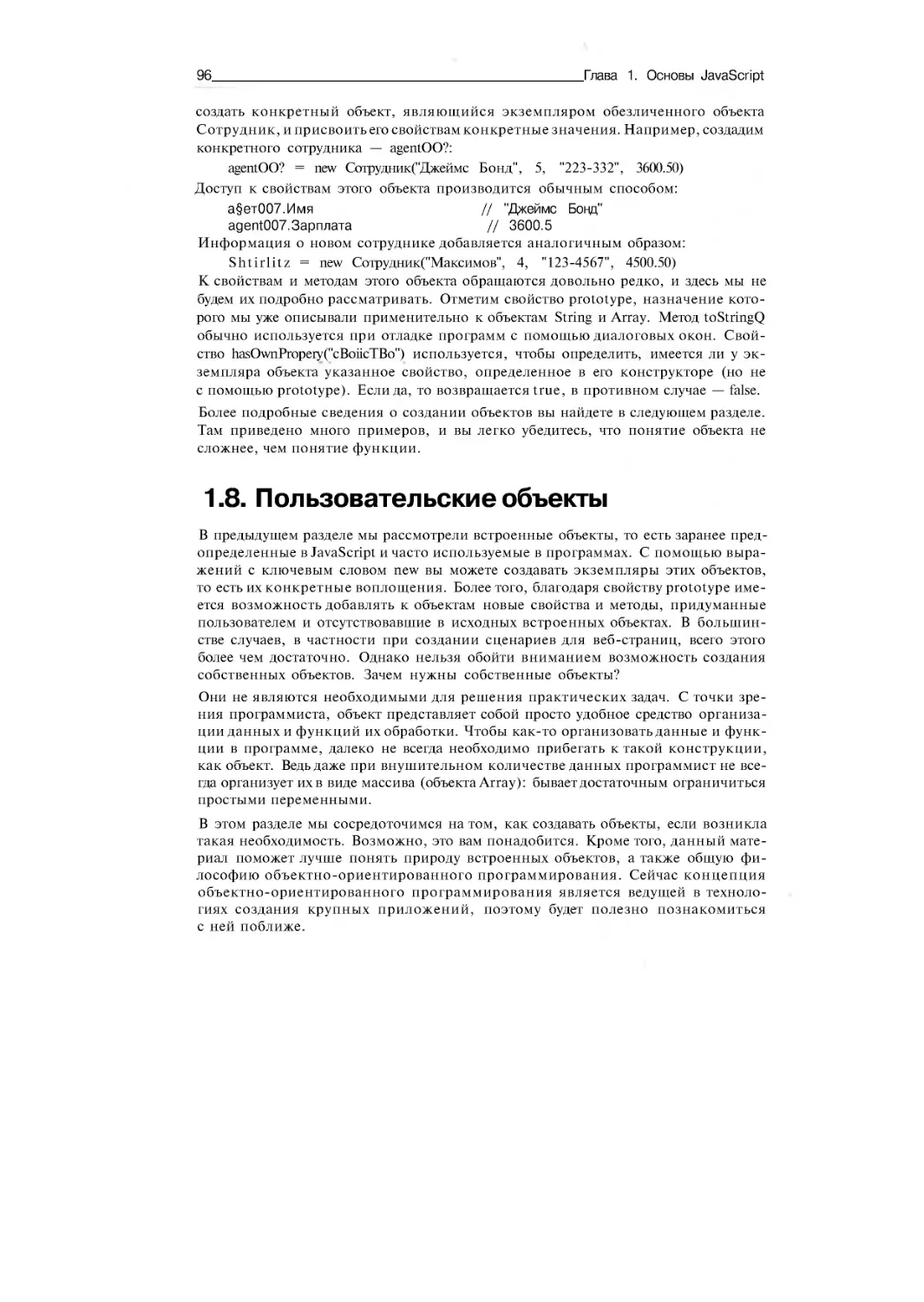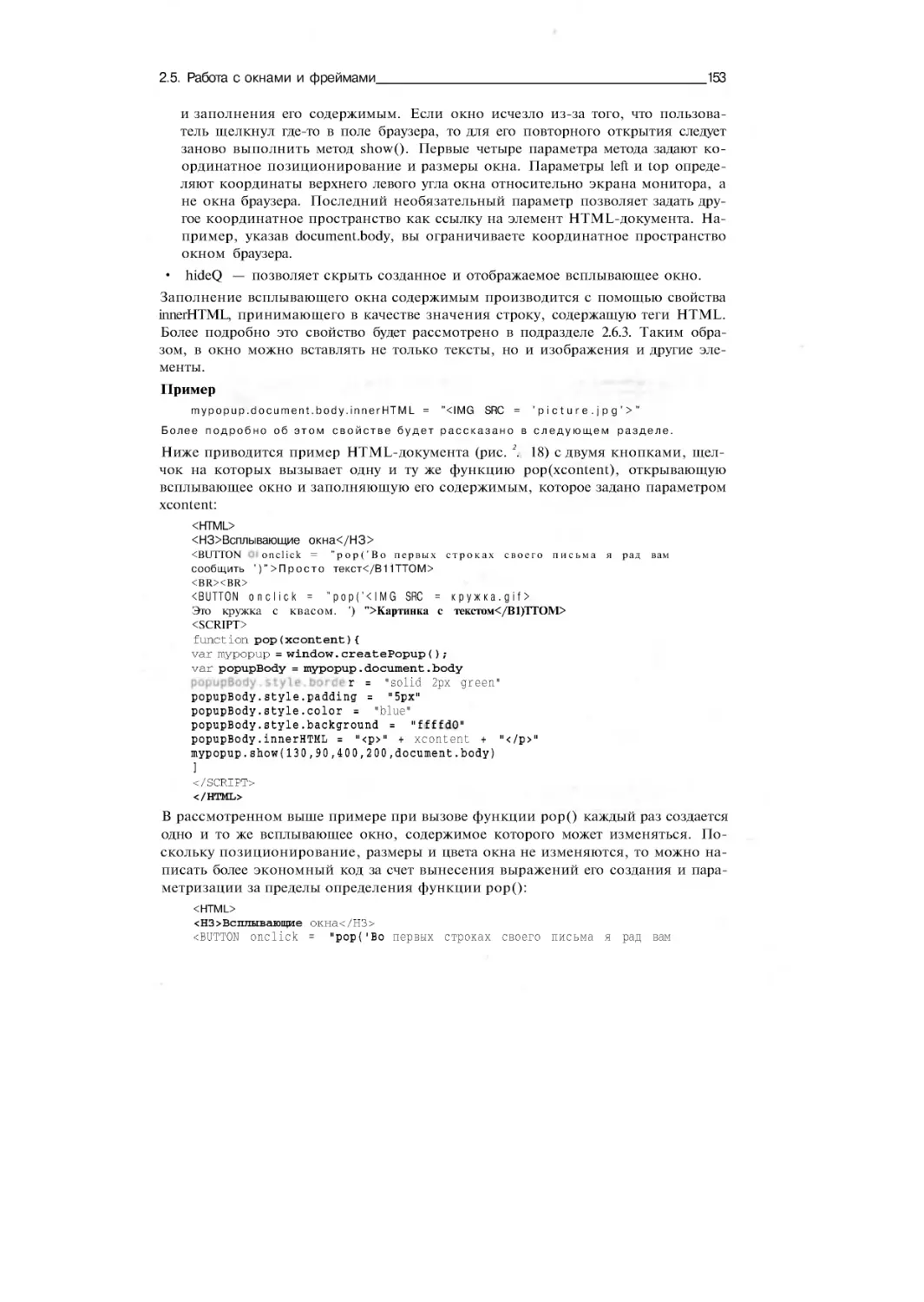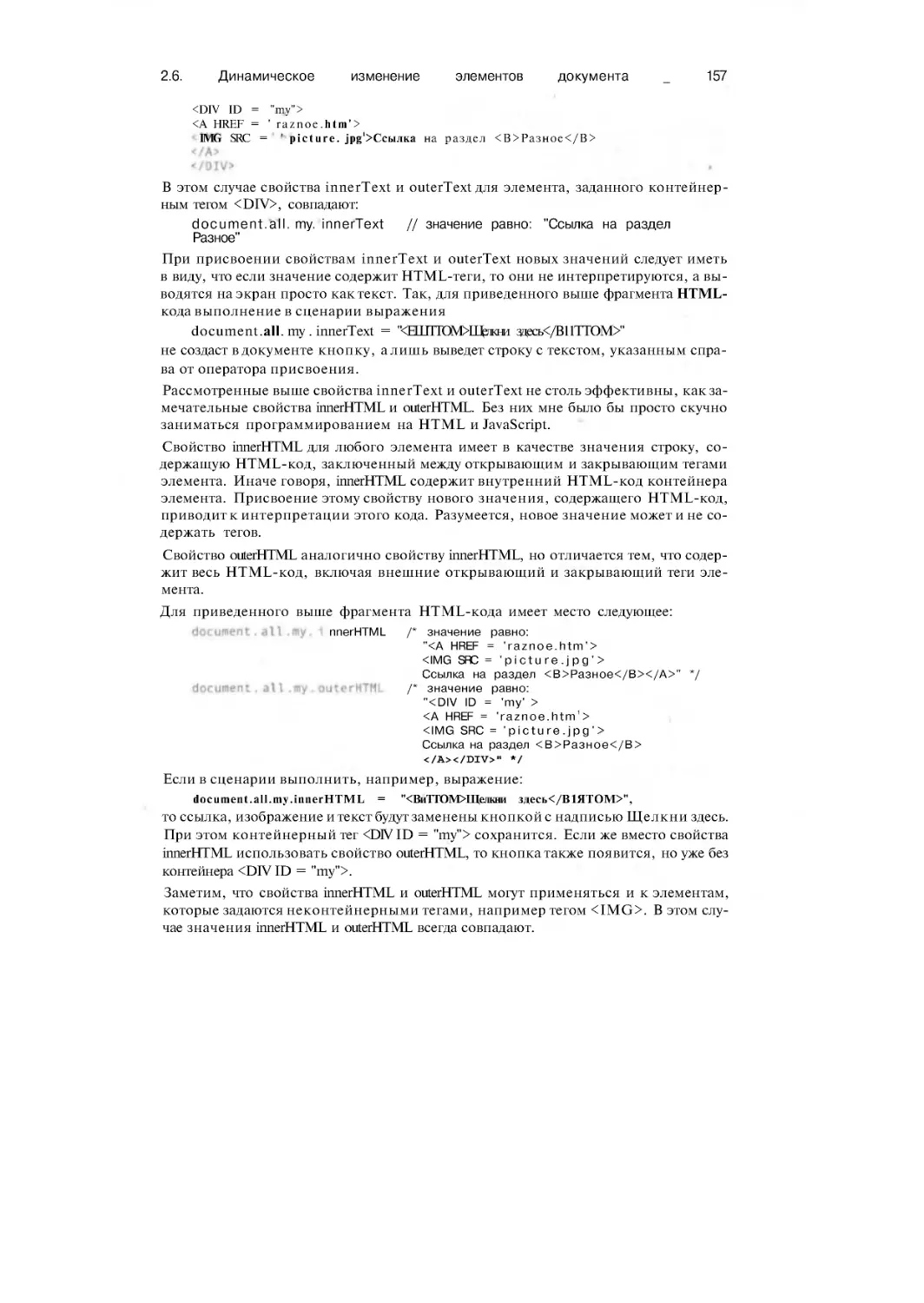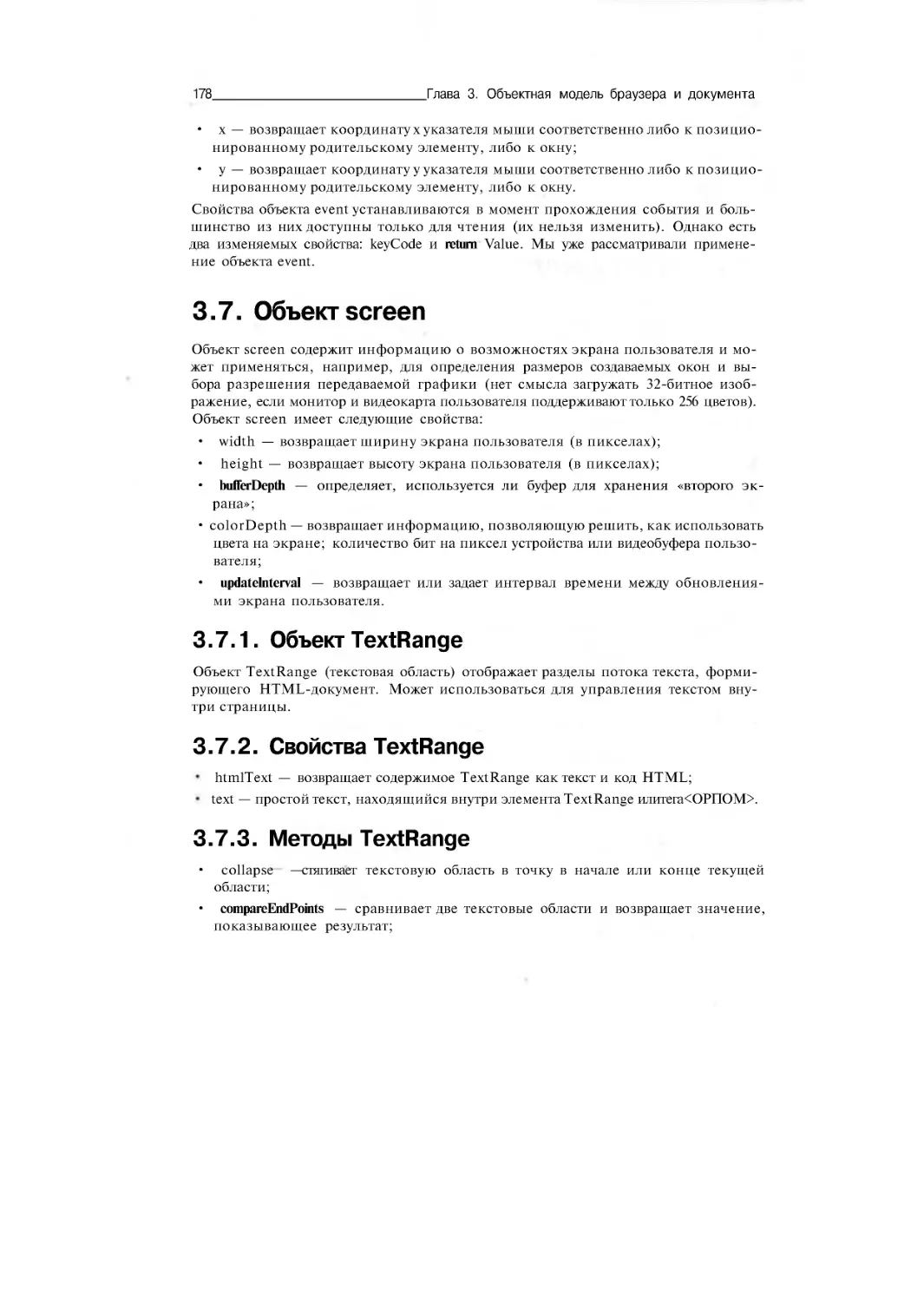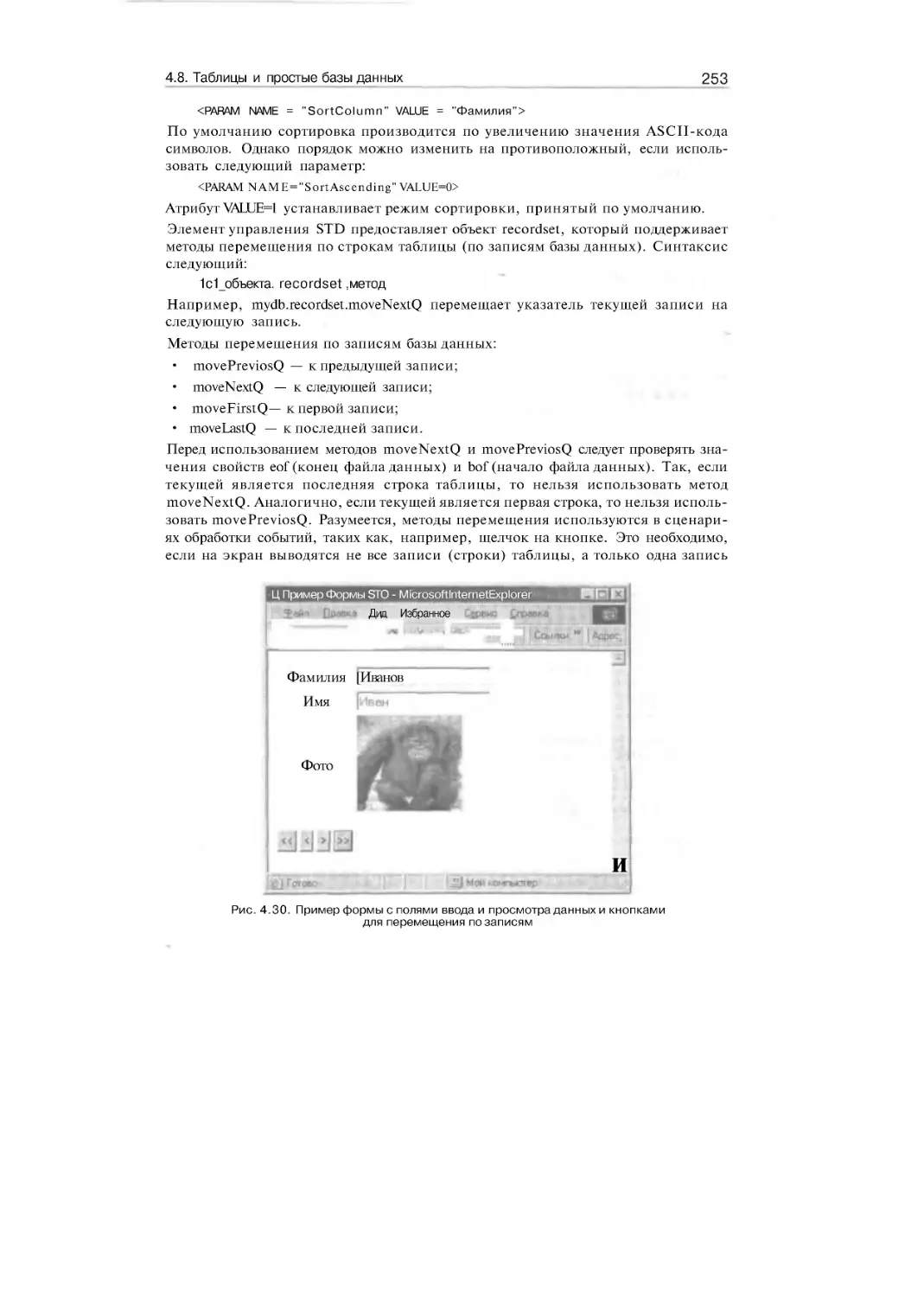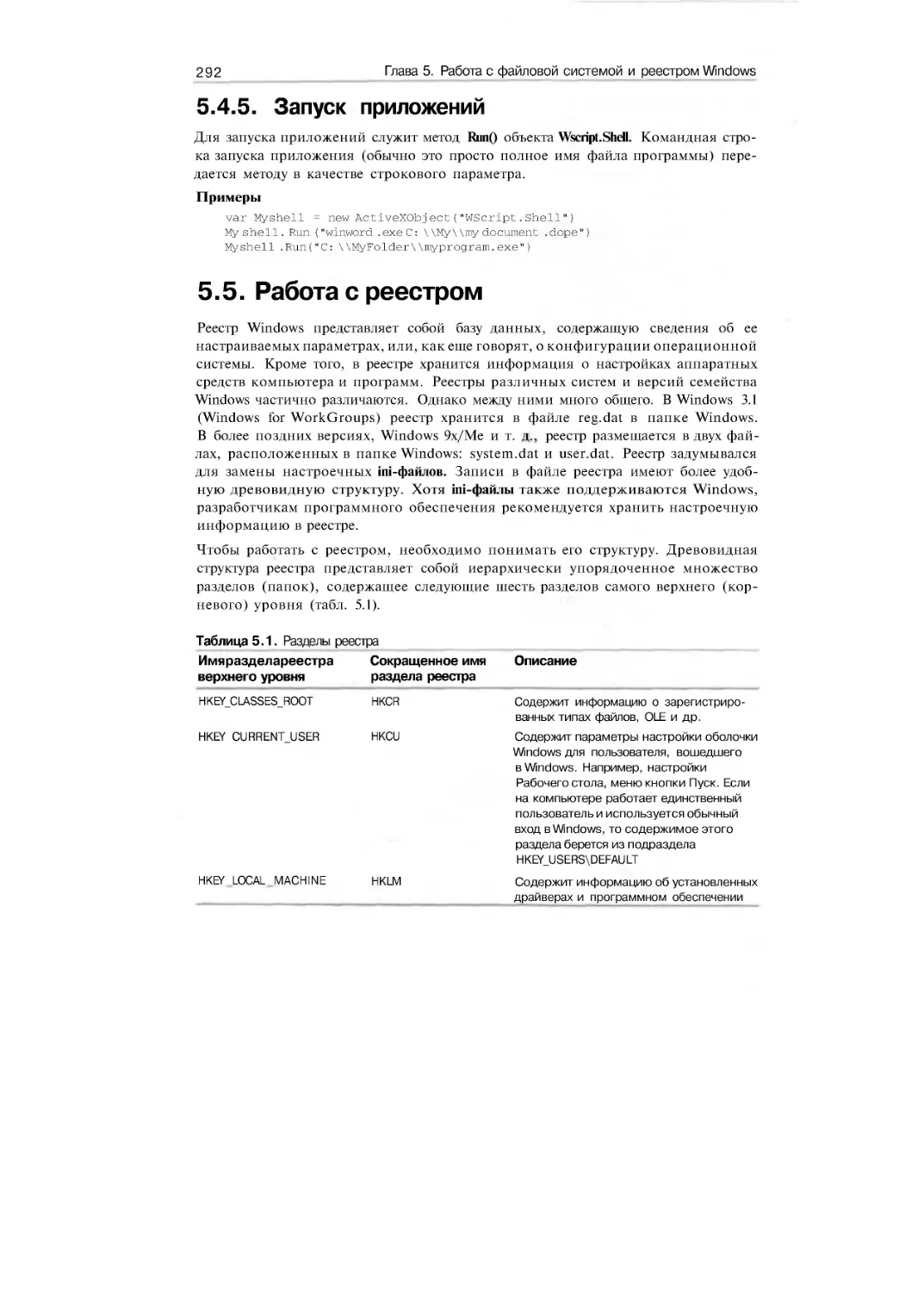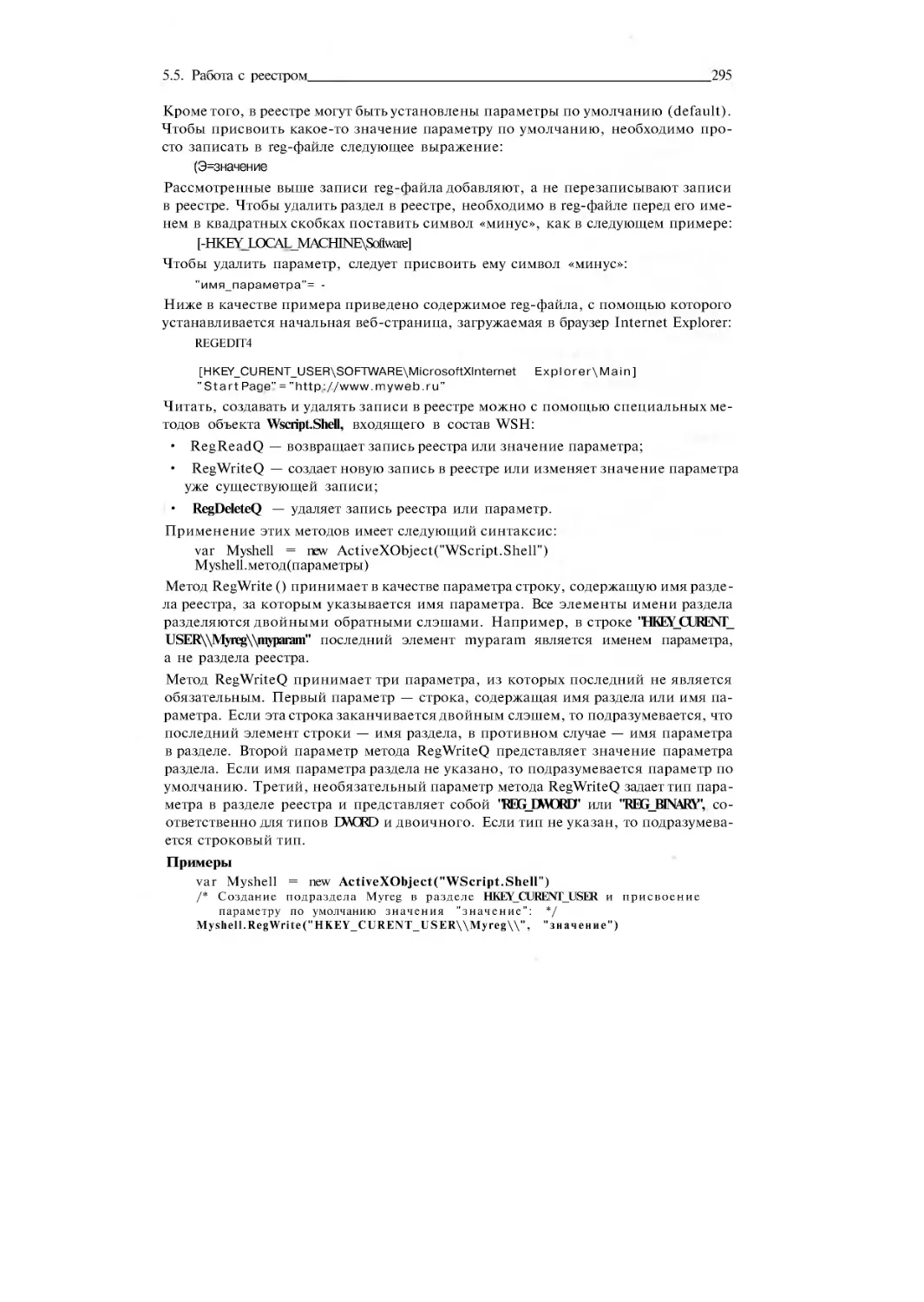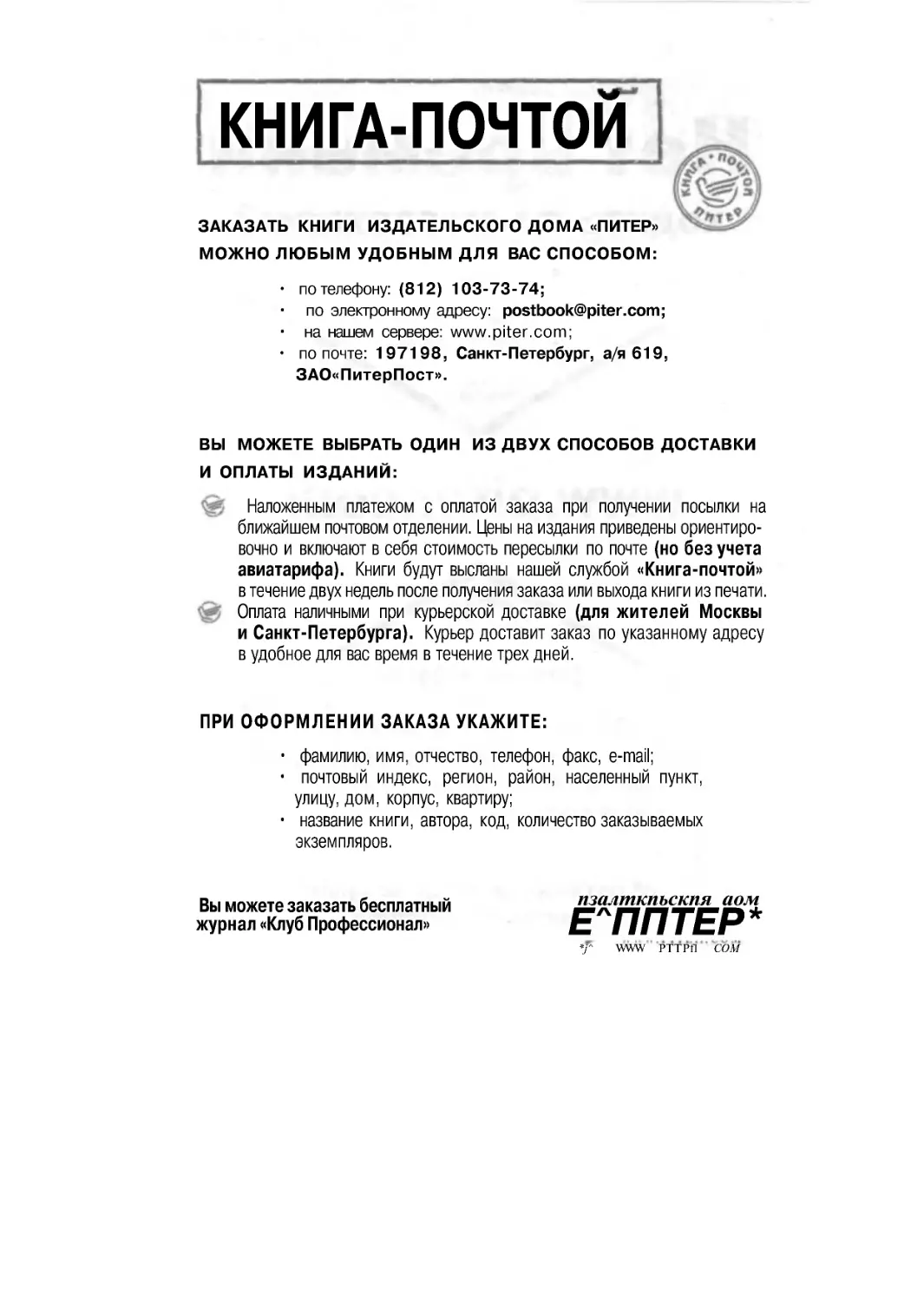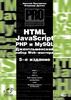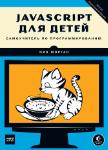Author: Дунаев В.
Tags: взаимодействие сетей межсетевой обмен оргсвязь программирование самоучитель компьютерные науки издательство питер язык программирования javascript
ISBN: 5-469-00804-5
Year: 2005
Вадим Дунаев
САМОУЧИТЕЛ
JavaScript
•
Изучите один из популярнейших языков
для веб-программирования самостоятельно
2-е издание
Прочитав эту книгу,
вы узнаете:
• общие принципы
программирования
• основные элементы
языка JavaScript
• алгоритмы и методы
веб-программирования
• порядок разработки
собственных приложений
Вадим Дунаев
(САМОУЧИТЕЛЬ)
JavaScript
2-е издание
Москва • Санкт-Петербург • Нижний Новгород • Воронеж
Новосибирск • Ростов-на-Дону • Екатеринбург • Самара
Киев • Харьков • Минск
2005
ББК 32.988.02-018я7
УДК 004.738.5(075)
Д83
*
Дунаев В.
Д83 Самоучитель JavaScript, 2-е изд. — СПб.: Питер, 2005. — 395 с.: ил.
ISBN 5-469-00804-5
Эта книга предназначена для самостоятельного освоения программирования на языке
JavaScript. Кроме общего руководства, она содержит множество примеров и текстов готовых к
использованию программ. Рассматриваются вопросы создания сценариев для веб-сайтов, атакже
сценариев, выполняемых Windows Scripting Host. В приложениях приводится справочная
информация по JavaScript и HTML. Книга адресована как новичкам, так и тем, кто уже имеет
некоторый опыт в веб-дизайне и программировании. Во втором издании книги исправлены
замеченныеопечаткиинеточности.
ББК 32.988.02-018я7
УДК 004.738.5(075)
Все права защищены. Никакая часть данной книги не может быть воспроизведена в какой бы то ни было форме без письменного
разрешения владельцев авторских прав.
Информация, содержащаяся в данной книге, получена из источников, рассматриваемых издательством как надежные. Тем не
менее, имея в виду возможные человеческие или технические ошибки, издательство не может гарантировать абсолютную
точность и полноту приводимых сведений и не несет ответственности за возможные Ml 1км связанные с использованием книги.
ISBN 5-469-00804-5
© ЗАО Издательский дом «Питер», 2005
Краткое содержание
От автора
И
Введение
13
Глава 1. Основы JavaScript
18
Глава 2. Основы создания сценариев
ПО
Глава 3. Объектная модель браузера и документа
169
Глава 4. Примеры сценариев
180
Глава 5. Работа с файловой системой и реестром Windows
277
Приложение 1. Руководство по динамическому HTML
297
Приложение 2. Справочник по HTML
362
Алфавитный указатель
385
Содержание
От автора
11
Благодарность
12
Введение
13
Глава 1. Основы JavaScript
18
1.1. Где писать программы и как их запускать
1.2. Ввод и вывод данных
1.2.1. alert
1.2.2. confirm
1.2.3. prompt
1.3. Типы данных
1.4. Переменные и оператор присвоения
1.4.1. Имена переменных
1.4.2. Создание переменных
1.4.3. Область действия переменных
1.5. Операторы
1.5.1. Комментарии
1.5.2. Арифметические операторы
1.5.3. Дополнительные операторы присвоения
1.5.4. Операторы сравнения
1.5.5. Логические операторы
1.5.6. Операторы условного перехода
1.5.7. Операторы цикла
1.5.8. Выражения с операторами
1.6. Функции
1.6.1. Встроенные функции
1.6.2. Пользовательские функции
1.6.3. Выражения с функциями
1.7. Встроенные объекты
1.7.1. Объект String (Строка)
1.7.2. Объект Array (Массив)
1.7.3. Объект Number (Число)
1.7.4. Объект Math (Математика)
1.7.5. Объект Date (Дата)
18
22
22
23
24
25
29
30
30
31
32
32
33
35
35
37
38
42
46
48
48
50
55
55
57
66
74
79
85
Содержание
1.7.6. Объект Boolean (Логический)
1.7.7. Объект Function (Функция)
1.7.8. Объект Object
1.8. Пользовательские объекты
1.8.1. Создание объекта
1.8.2. Добавление свойств.
1.8.3. Связанные объекты
1.8.4. Пример создания базы данных с помощью объектов
1.9. Специальные операторы
1.9.1. Побитовые операторы
1.9.2. Объектные операторы
1.9.3. Комплексные операторы
1.10. Приоритеты операторов
1.11. Зарезервированные ключевые слова
Глава 2. Основы создания сценариев
2.1. Из истории программирования
2.2. От простого до динамического HTML
2.2.1. Простой HTML
2.2.2. Динамический HTML
2.3. Тр,е, что и как делают сценарии
2.3.1. Расположение сценариев
2.3.2. Обработка событий
2.3.3. Объекты, управляемые сценариями
2.4. Понятие события
2.4.1. Свойства события
2.4.2. Прохождение событий
2.4.3. Указание обработчика события в сценарии
2.5. Работа с окнами и фреймами
2.5.1. Создание новых окон
2.5.2. Фреймы
2.5.3. Плавающие фреймы
2.5.4. Всплывающие окна
2.6. Динамическое изменение элементов документа
2.6.1. Использование метода writeQ
2.6.2. Изменение значений атрибутов элементов
2.6.3. Изменение элементов
2.7. Загрузка изображений
2.8. Управление процессами во времени
2.9. Работа с Cookie
Глава 3. Объектная модель браузера и документа
3.1. Объект window.
3.1.1. Свойства window.
3.1.2. Методы window.
.3.1.3. События window.
91
91
95
96
97
98
99
99
103
103
104
105
106
108
110
НО
113
ИЗ
116
117
117
120
124
131
131
137
139
140
141
144
150
151
154
155
155
156
158
161
163
169
169
169
171
171
8
.3.2. Объект document
.3.2.1. Свойства document
3.2.2. Коллекции document
3.2.3. Методы document
3.2.4. События document
3.3. Объект location
3.3.1. Свойства location
3.3.2. Методы location
,3.4. Объект history.
3.4.1. Свойство history.
3.4.2. Методы history.
3.5. Объект navigator.
3.5.1. Свойства navigator.
3.5.2. Коллекции navigator.
3.5.3. Методы navigator ,. *
3.6. Объект event
3.7. Объект screen
3.7.1. Объект TextRange
3.7.2. Свойства TextRange
3.7.3. Методы TextRange
Глава 4. Примеры сценариев
4.1. Простые визуальные эффекты
4.1.1. Смена изображений
4.1.2. Подсветка кнопок и текста
4.1.3. Мигающая рамка
4.1.4. Переливающиеся цветами ссылки
4.1.5. Объемные заголовки
4.1.6. Применение фильтров
4.1.7. Эффект печати на пишущей машинке
4.2. Движение элементов
4.2.1. Движение по заданной траектории
4.2.2. Перемещение мышью
4.3. Рисование линий
4.3.1. Прямая линия
4.3.2. Произвольная кривая
4.3.3. Графики зависимостей, заданных выражениями
4.3.4. Графики зависимостей, заданных массивами
4.3.5. Динамические линии
АЛ. Напишем число словами
4.5. Обработка данных форм
4.6. Меню
4.6.1. Раскрывающийся список
4.6.2. Настоящее меню
4.7. Поиск в текстовой области
4.8. Таблицы и простые базы данных
4.8.1. Доступ к элементам таблицы
Содержание
172
172
173
173
174
175
175
175
175
176
176
176
176
176
177
177
178
178
178
178
180
180
180
182
183
184
185
188
195
196
196
203
211
212
217
220
221
223
225
229
234
234
236
241
244
244
Содержание
4.8.2. Добавление и удаление строк таблицы
4.8.3. Генерация таблиц с помощью сценария
4.8.4. Простые базы данных
4.8.5. Сортировка данных таблицы
4.8.6. Фильтрация данных таблицы
4.8.7. Поиск по сайту.
4.8.8. Вставка HTML-документа в таблицу.
4.8.9. Обработка табличных данных
4.8.10. Защита веб-страниц с помощью пароля
4.9. Взаимодействие с Flash-мультфильмами
4.9.1. Передача данных из JavaScript в ActionScript
4.9.2. Вызов сценария JavaScript из сценария ActionScript
Глава 5. Работа с файловой системой
и реестром Windows
5.1. Создание объекта файловой системы
5.2. Работа с дисками
5.3. Работа с папками
5.3.1, Создание папки
5.3.2. Копирование, перемещение и удаление папки
5.4. Работа с файлами
.,
5.4.1. Создание текстового файла
5.4.2. Копирование, перемещение и удаление файла
5.4.3. Чтение данных из файла и запись данных в файл
5.4.4. Создание ярлыков
5.4.5. Запуск приложений
5.5. Работа с реестром
Приложение 1. Руководство по динамическому HTML
Основные понятия
Форматирование текстов.
Стандартные логические стили
Управление шрифтом
Цвет
Текст заданного формата
Списки
Разделительные полосы
Бегущая строка
Специальные и зарезервированные символы
Графика на веб-страницах
Вставка изображений
Фоновая графика
Ссылки
Текстовые ссылки
Графические ссылки
246
247
248
255
256
258
263
265
267
271
272
275
277
278
279
282
282
283
284
284
286
287
290
292
292
297
297
303
304
305
309
310
310
312
ЗЦ
314
316
317
319
320
320
320
10
Содержание
URL-адреса ссылок
Ссылки в пределах одного документа
Таблицы
Стили
Позиционирование элементов
Статические фильтры
Динамические фильтры
Таблицы стилей в отдельных файлах
Вставка Flash-мультфильма в веб-страницу.
Вставка звука и видео
Поле ввода данных
Переключатели (radiobuttons).
Флажки
Кнопки
Фреймы
Тег <МЕТА>
Группа HTTP-EQUIV (HTTP-эквиваленты)
Группа NAME (имя)
322
323
325
333
337
340
343
347
347
348
350
351
353
354
355
359
359
360
Приложение 2. Справочник по HTML
362
Теги HTML.
Структура документа
Заголовки и названия
Абзацы и строки
Стили
Списки
Таблицы
Ссылки
Графика, объекты, мультимедиа и сценарий
Формы
Фреймы
Таблицы стилей
Единицы измерения
Свойства динамического HTML
События динамического HTML
Алфавитный указатель
362
362
362
363
363
364
364
365
365
365
366
366
366
367
383
385
От автора
После выхода в свет моих книг «Сам себе web-мастер» (2001) и «Сам себе webдизайнер» (2002) многочисленные читатели часто спрашивали меня о том, как
написать тот или иной сценарий на языке JavaScript для поддержки своей вебстраницы. Сначала я пытался оперативно отвечать на все вопросы, но вскоре вынужден был оставить это занятие — просто не успевал. Вместе с тем появлением
этой книги я обязан вам, уважаемые читатели. Понятно, что, освоив HTML, начинающие веб-дизайнеры сначала ищут по всему свету образцы недостающих им
сценариев, а затем — рецепты их создания. Рано или поздно они ощущают необходимость глубже познать язык сценариев, чтобы не гоняться за рецептами, а самим их создавать. Кроме того, на разработку веб-сайтов можно взглянуть не только с традиционной точки зрения HTML, но и с позиций языка сценариев, что еще
более увлекательно. Как и HTML, язык JavaScript с успехом претендует на роль
народного языка общения с компьютером. Он очень популярен, его легко изучать
не искушенным в программировании новичкам. Тем не менее он достаточно выразителен при создании вполне серьезных и полезных приложений как для Веб,
так и для локальных компьютеров.
Хотя JavaScript прост для усвоения и практического использования, полное его
описание занимает более 1000 страниц. Я понимаю, что далеко не каждый, даже
весьма заинтересованный этой темой, отважится на чтение такого фолианта, особенно если ему предстоит все начинать с нуля. Эта книга — не справочник, а практическое руководство для самостоятельного изучения JavaScript, не требующее
от читателя предварительной подготовки в области программирования. Я хотел
сделать ее небольшой, понятной и полезной. В ней содержится масса сведений,
рекомендаций и даже рецептов, которые вам могут потребоваться на первых порах создания веб-сайтов и локальных приложений. Однако главная цель книги —
помочь научиться программировать. Если вы никогда ранее не занимались программированием, то эта книга даст вам ключ к освоению не только JavaScript, но
и любого другого языка программирования. В частности, от JavaScript вы сможете довольно легко перейти к изучению C++, Java и др. Вообще говоря, стоит только освоить один язык, и вам открыты двери к любому другому. Если вы начинаете
с JavaScript, то это очень хороший выбор.
На каком-то этапе проникновения в мир программирования на JavaScript вам,
вероятно, потребуются дополнительные сведения. Осилив предлагаемую книгу,
вы уже будете готовы к их восприятию. Вот тут-то вам и понадобятся справочники с детальной и полной информацией, которые найдутся в книжных магазинах,
12
Благодарность
на полках библиотек или в Интернете. В настоящее время наилучшим, на мой
взгляд, справочником по JavaScript является весьма объемная книга Д. Гудмана
«JavaScript. Библия для пользователя».
Материал предлагаемой книги поддерживается моим сайтом, расположенным по
адресу www.admiral.ru/~dunaev. По мере сил и возможностей я периодически обновляю его. Свои отзывы, вопросы и пожелания вы можете оставить в гостевой
книге. Так что добро пожаловать!
Благодарность
Я искренне благодарю свою жену Валентину за понимание и внимательное отношение ко мне в период работы над книгой.
От издательства
Ваши замечания, предложения, вопросы отправляйте по адресу электронной почты comp@piter.com (издательство «Питер», компьютерная редакция).
Мы будем рады узнать ваше мнение!
На веб-сайте издательства http://www.piter.com вы найдете подробную информацию о наших книгах.
Введение
Язык программирования, как и любой другой язык (естественный, например),
предназначен для коммуникации, то есть связи между говорящим и слушающим.
В программировании говорящим является программист, а слушателем — интерпретатор языка, некоторая компьютерная программа, понимающая этотязык и выполняющая действия в соответствии с тем, что она поняла.
Было время, когда считалось, что для облегчения общения с компьютером необходимо создать язык, достаточно близкий к естественному. Эта идея в конечном
счете не выдержала испытаний временем, хотя и породила несколько прекрасных языков программирования. Часто бывает, что побочные эффекты некоей деятельности превосходят ожидания. Мы испытываем трудности общения и на естественном языке; что уж говорить о специализированных языках, тем более
о языках общения с компьютером... Проблема решается на удивление просто. Главное здесь — понять корень или причину проблемы. Вся сложность заключается
не в языке, а в культуре или способе его употребления. В конце концов, язык представляет собой лишь нормативную базу, а люди используют ее лишь так и в той
мере, как смогли или как им показалось достаточным для своих житейских нужд.
Когда люди, сами того не желая, размывают небрежной речью нормативную базу
языка, они разрушают систему коммуникации не только между собой, но и между
последующими поколениями. А как соблазнительно использовать слэнг и жаргон! При этом возникает иллюзия причастности к особой, исключительной группе, некоей профессиональной касте. Кажется, что это выделяет нас из толпы. Понятно, что для становления личности необходимо выделиться из среды, но не
настолько, чтобы выпасть на обочину магистрали, по которой движется все наше
общество. На обочине вас никто не заметит, пролетая мимо, а вам самим останется только копошиться в грязи, чтобы потом рассказать кому-нибудь о перипетиях
вашего лихого путешествия по жизни. Но соблазны на то нам и даны, чтобы мы
могли показать свою способность им противостоять.
Любой язык, на котором хотя бы кто-нибудь говорит, — живой. Практика использования языка стимулирует развитие его нормативной базы и тем самым поддерживает его существование. Владимир Даль не описывал нормы русского языка,
а фиксировал словоупотребление, поэтому его словарь и называется словарем «живого великорусского языка». Что касается искусственных языков, то есть языков
программирования, то трудности их освоения новичками обусловлены, главным
образом, недостатком практики программирования. Стандартный (формальный)
способ описания языка хорош для тех, кто уже изучал любой язык программиро-
Введение
14
вания. Для новичков же стандартный, тем более формальный способ изложения
правил языка является, мягко говоря, неприемлемым. Мы постигаем нечто иначе, чем излагаем уже освоенное. Эта хорошо известная истина, к сожалению, почему-то часто забывается и учениками, и преподавателями. Однако авторы почти
всех руководств по языку, снискавших широкое признание и добившихся успеха,
следовали этому основному принципу.
Давайте для пробы пера напишем и выполним хотя бы элементарную, но все же
полноценную программу на JavaScript, чтобы убедиться в реальности нашей затеи изучить программирование. Откроем простой текстовый редактор, например
Блокнот (Notepad) Windows (рис. B.I), и введем с клавиатуры следующий текст:
WScript.echo("Привет!")
klScript.echo("npMBeT?");
Рис. B.I. Код программы в окне текстового редактора
Мы написали элементарную программу на языке JavaScript, состоящую из одной
строки. Сохраним эту программу в файле под именем, например, proba.js. Имя
файла может быть произвольным, а вот расширение js указывает, что он содержит выражения, написанные на языке JavaScript. Чтобы сохранить файл, выполните команду меню Файл Сохранить как. В открывшемся диалоговом окне из раскрывающегося списка Тип файла выберите Все файлы (*.*), а в поле Имя файла
введите с клавиатуры имя файла с расширением js, например proba.js (рис. В.2).
В заключение щелкните на кнопке Сохранить.
9:?! I
t
Мои
документы
j^j
jj^j
j
Мои рисунки
editot.htm
Цпримеры, htm
JavaCKpHnr.doc
jpimba is
;|Все Файлы (".*)
Рис. В.2. Диалоговое окно сохранения файла
Введение
15
Итак, наша программа написана и сохранена в файле. Чтобы ее выполнить, в Проводнике Windows дважды щелкните на имени файла proba.js. В результате на экране появится диалоговое окно со словом «Привет!» и кнопкой ОК (рис. В.З).
Щелчок на этой кнопке закроет окно. Так работает наша программа.
Сервер сценариев Windows
!: Привет!-
Рис. В.З. Диалоговое окно с сообщением, созданное программой
Теперь немного модифицируем нашу программу. Откроем Блокнот и напишем
в нем следующие строки:
<html>
<script>
alert("Привет")
</script>
</html>
Сохраним эту программу в файле с именем proba.htm. Если мы ее выполним, то
в результате откроется окно веб-браузера, а на его фоне — диалоговое окно со словом «Привет!» и кнопкой ОК (рис. В.4).
Miciosofi Internet ЕхЫоШ Ш:
\
V
-
•
-.
•
•
Рис. В.4. Диалоговое окно с сообщением на фоне браузера Internet Explorer
16
Введение
Итак, эффекты выполнения рассмотренных выше двух программ почти одинаковы: обе программы выводят на экран диалоговое окно с сообщением. Различие
состоит в том, что в первом случае диалоговое окно с сообщением появляется само
по себе, а во втором — на фоне окна браузера. Дело в том, что эти почти одинаковые программы исполняются различными интерпретаторами языка. В первом
случае это сервер сценариев Windows, называемый Windows Scripting Host, а во
втором — веб-браузер. Вообще говоря, редакции языка JavaScript, понимаемые
этими интерпретаторами, несколько различаются, но между ними много общег о — в смысле как синтаксиса, так и принципов построения. Поэтому можно говорить о различных редакциях одного и того же языка.
Таким образом, мы столкнулись с тем, что различные исполнительные системы
(интерпретаторы) воспринимают различные редакции одного и того же языка.
Это происходит из-за того, что только благодаря интерпретаторам можно говорить о языке как о чем-то реальном. Представьте себе следующую ситуацию. Допустим, мы сами придумали некий язык программирования. Чтобы на нем действительно можно было писать программы, необходимо создать исполнительную
систему — интерпретатор этого языка. Интерпретатор сам является программой,
написанной на другом языке программирования и, возможно, другими людьми.
Он может воспринимать декларированный нами язык в полной мере или только
частично. А может случиться и так, что некоторые элементы языка интерпретатор будет воспринимать по-своему, не так, как это изначально предполагалось авторами. Поэтому появляются различные редакции языка, каждая для своего интерпретатора. Например, редакции JavaScript, понимаемые Microsoft Internet
Explorer и браузерами Netscape, значительно отличаются друг от друга. С другой
стороны, интерпретаторы усовершенствуются, появляются их новые версии. Те
фрагменты языка, которые не воспринимались старыми версиями, становятся доступными в новых. Иначе говоря, интерпретаторы стремятся соответствовать некоторому стандартному подмножеству языка. Язык также может развиваться
с учетом практики его использования и проблем, возникающих при разработке
интерпретаторов. Постепенно формируется стандарт языка, который должен поддерживаться интерпретаторами различных производителей.
На момент выхода в свет этой книги современной являлась версия 1.5 JavaScript.
Все рассмотренные в книге конструкции языка и примеры сценариев работают
в браузере Microsoft Internet Explorer 6.0 для Windows; многие из них подходят
и для Internet Explorer 4+ для Windows, но не все, — возможно, они будут корректно выполняться в Internet Explorer 5 для Macintosh. Некоторые описанные в книге
средства не будут работать в Netscape Navigator версии 4 и старше. Средства, воспринимаемые только браузерами, отличными от Internet Explorer для Windows,
в этой книге не рассматриваются вообще. Если не оговаривается особо, то описываемые в книге средства применимы для Internet Explorer 4 для Windows и старше, хотя некоторые из них могут работать и в более ранних версиях. Если у вас
установлен Internet Explorer для Windows версии 5.5 и старше, то все сценарии,
приведенные в книге, будут работать. Из-за ограниченного объема книги в ней
отражены лишь основные возможности JavaScript, кое-что пришлось оставить без
внимания. Если вы чего-то не найдете, то обращайтесь к другим, более специализированным или более объемным книгам.
Введение
17
Глава 1 посвящена основным элементам собственно языкаJavaScript. Глава 2 знакомит читателя с основными понятиями и важнейшими объектами, используемыми при создании сценариев, которые выполняются браузером. По существу,
это введение в мир разработки сценариев. Обзор объектной модели браузера и документа приводится в главе 3. Материал этой главы можно использовать в качестве краткого справочника и пропустить при первом чтении. Он понадобится для
получения ориентации в пространстве объектов. Примеры сценариев, решающих
конкретные практические задачи, представлены в главе 4. Хотя примеры присутствуют во всех главах, в этой главе они иллюстрируют комплексное применение
различных средств JavaScript и приближены к типовым задачам веб-дизайна. Глава 5 посвящена работе с файловой системой компьютера и реестром Windows с
помощью программ на JavaScript. Ее можно читать отдельно, поскольку материал
не связан с предыдущими главами. В приложении приведены руководство и справочник по HTML.
Изучение материала книги может быть успешным только при активном отношении читателя. Хотя описываемые в книге программы вполне работоспособны, их
коды, скорее всего, несовершенны и могут быть улучшены, модифицированы для
решения других задач либо интегрированы с другими программами в каком-то
сложном программном проекте. Если вы попробуете что-либо с ними сделать, то
многому научитесь и многое поймете. Это — магистральный путь познания программирования. Итак, мы начинаем.
•
Глава 1. Основы JavaScript
1.1. Где писать программы и как их запускать
В этой главе мы рассмотрим основы языка JavaScript: важнейшие понятия и синтаксис (правила построения выражений). Приводимые примеры желательно самостоятельно выполнить на компьютере. Это можно сделать по-разному, но по
крайней мере на первом этапе я рекомендую воспользоваться самым простым и доступным способом: в качестве интерпретатора (исполнительной системы) программ на JavaScript возьмите веб-браузер. Я работал с Internet Explorer 6.0. Большинство приведенных в книге примеров работают и в версии 5.0 этого браузера.
В качестве редактора ваших программ выберите какой-нибудь простой текстовый редактор, например Блокнот Windows. Откройте текстовый редактор и создайте в нем заготовку файла, который вы будете потом редактировать, вводя
экспериментальные выражения или даже целые программы. А именно введите
в рабочее поле редактора следующий текст:
<HTML>
<HEAD><TITLE>npMMepbi</TITLE></HEAD>
<SCRIPT>
</SCRIPT>
</HTML>
По существу, это HTML-документ, определяющий пустую веб-страницу. Сохраните этот файл на диске, например под именем пример.htm. Расширение имени
файла должно быть htm или html, поскольку мы хотим, чтобы он исполнялся в веббраузере. В этом файле мы написали теги языка HTML. Выражения на языке
JavaScript следует записывать между тегами <SCRIPT> и </SCRIPT>. При изучении
этой главы записывайте в каждой строке не более одного выражения на языке
JavaScript. Заканчивайте строку нажатием на клавишу Enter, чтобы перейти к новой строке. Ниже приведен пример программы:
<HTML>
<НЕАО><Т1Т1Е>Примеры< /TITLE ></HEAD>
<SCRIPT>
х = 5
у = х + 3
alert(y)
</SCRIPT>
</HTML>
1.1. Где писать программы и как их запускать
19
При выполнении учебных примеров обычно требуется вывести на экран окончательные или промежуточные данные. Для этого можно использовать метод alertQ,
указав в круглых скобках то, что требуется вывести на экран. В приведенном выше
примере метод alert(y) выведет на экран диалоговое окно, в котором отобразит
значение переменной у (в данном случае — число 8). Если не вставлять строку
alert(y), то программа выполняется без отображения результата. Если вы хотите
выводить результаты вычислений не в диалоговом окне, а непосредственно в окне
веб-браузера, то вместо alert(y) напишите следующее выражение:
document.writeln(у)
Чтобы открыть файл (в нашем случае это примеры.htm) в веб-браузере и выполнить содержащуюся в нем программу, достаточно просто дважды щелкнуть левой
кнопкой мыши на нем в окне Про в од н икаWindows. Если теперь потребуется открыть
этот файл в окне текстового редактора, то щелкните правой кнопкой мыши где-нибудь на свободном пространстве в окне браузера и в контекстном меню выберите
команду Просмотр в виде HTML Можно также воспользоваться и командой меню Вид >
В виде HTML. В результате откроется окно текстового редактора с текстом вашей программы (рис. 1.1). Внесите необходимые изменения и сохраните их на диске (Файл >
Сохранить). Чтобывеб-браузерсмоготобразитьизмененный файл, выполните команду Вид > Обновить (рис. 1.2). Таким образом, переходя от текстового редактора к браузеру и обратно, можно разрабатывать и отлаживать свои программы.
Остановить
Овмдаить
Помой
.д
Поиск
C.\My_web\my\np*iMepbi him
Щ примеры him - Ьжктт.
<HTML>
<SCRIPT>
X= 5
у = X + 3
alert(y)
</SCRIPT>
</HTML>
Л
Мой
Рис. 1.1. Текстовый редактор Блокнот с программой на фоне браузера Internet Explorer
Создавать программы на JavaScript можно и с помощью программ, специально
предназначенных для разработки веб-сайтов, — например Microsoft FrontPage или
Macromedia Dreamweaver (рис. 1.3). Однако здесь мы не будем рассматривать эти
средства.
20
Глава 1. Основы JavaScript
Щ Примеры - Microsoft Ш к т « Л Estpiors
Назад
1J
_LJ
J
0 ст^оеит^ Q бювить Домой
jj
^дрес ] 0 ^ СЛМу_^еЬ\ту\примеры,Ь1т
v
£ Перегон ! ; Ссыпки
••••
'••
"
"
л
—
1
™^
>
"'
Рис. 1.2. Результат выполнения программы из файла пример.htm
гжПримеры (Книге JavaScript/примеры htw")
Теист
•
Заголовок: Примеры
Команды
Окно
1
" 'i
«лж
:HTML>
<HEAD><TITLE>npMMepbi<AITLEx/HEAD>
j<SCRIPT>
примеры htm•И
. 5
/-х+Э
falertM
<HTML>
<HEAD><TITLE>npMMepbi</T1TLE></HEAD>
•<SCRIPT>
/SCRIPT>
</HTML>
-X
rt
I
•</SCRIPT>
</HTML>
i i! Э «eSSsSSi
,.-».
Форнл IНичего
+
(y)
i|fllUpuiprnoj|Hon|jij
В)/| Ш
Ш !
fjtgSSx 1ГЛ - IS.Л -яс
Рис. 1.3. Окно Dreamweaver 4.0 — программы для разработки веб-сайтов
Наконец, я предлагаю вам быстро создать свой собственный редактор программ.
Для этого следует написать небольшой HTML-код и сохранить его на диске
1.1. Где писать программы и как их запускать
21
в файле с расширением .htm или .html. Этот файл можно открыть в браузере как
обычную веб-страницу. Вот код предлагаемого редактора:
<HTML>
<НЗ>Редактор кодов JavaScript</H3>
Код:<Ы>
<TEXTAREA id="mycode" ROWS=10 COLS=60></TEXTAREA>
<р>Результат:<Ы>
< T E X T A R E A id="myrezult" ROWS=3 C O L S = 6 0 > < / T E X T A R E A >
<P>
<BUTTON onclick="document.all.myrezult.value=eval(mycode.value)">
Выполнитb</BUTTON>
<BUTTON onclick="document.all.mycode.value='';
document.all.myrezult.value=''">
04HCTHTb</BUTTON>
<P>
<! Комментарий >
Введите выражения в верхнее поле.
Выражения разделяются точкой с запятой.
Можно также писать каждое выражение в отдельной строке.
Чтобы закончить одну строку и перейти к другой, нажмите клавишу E n t e r .
</HTML>
3 С АМОИ документыЧесМог Мт - Microsoft Internet Explore!
Избранное
тшш
Домой
—
Редактор кодов JavaScript
Код:
x = 2+3
у = х+ 5
Результат:
10
Введите выражения в верхнее поле. Выражения разделяются точкой с запятой.
Можно также писать каждое выражение в отдельной строке. Чтобы закончить
1 одну строку и перейти к другой, нажмите клавишу Enter.
Рис. 1.4. Редактор программ JavaScript, сделанный с помощью HTML
Щf
22
Глава 1. Основы JavaScript
В веб-браузере этот HTML-код выведет две текстовых области: одна служит для
• ввода выражений на языке JavaScript, а другая — для отображения результатов
этого кода. Кроме текстовых областей создаются две кнопки: одна для выполнения введенного кода и отображения результатов, а вторая — для очистки текстовых областей. В поле результатов выводится значение, возвращаемое последним
выражением введенного кода. Обратите внимание, что в поле для кода следует
вводить только выражения на языке JavaScript, но не теги HTML.
Здесь мы не будем разбирать, как устроен предлагаемый код редактора. Отметим
лишь, что в его основе лежат простые сценарии на языке JavaScript, выполняющие роль обработчиков события, например щелчка кнопкой мыши (onclick). На
рис. 1.4 показано, как выглядит наш редактор в окне браузера Internet Explorer.
СОВЕТ
Если вы решитесь использовать самодельный редактор, то при возникновении ошибок
в ваших программах (сообщение об ошибке отображается в статусной строке веб-браузера) выполните команду меню браузера Вид > Обновить.
1.2. Ввод и вывод данных
В JavaScript предусмотрены довольно скудные средства для ввода и вывода данных. Это вполне оправданно, поскольку JavaScript создавался в первую очередь
как язык сценариев для веб-страниц. Основой веб-страниц является код, написанный на языке HTML, который специально рассчитан на форматирование информации и создание пользовательского интерфейса. Поскольку сценарии на
JavaScript хорошо интегрируются с HTML-кодом, постольку для ввода и вывода
данных вполне подойдут средства HTML Если вы пишете программу наJavaScript,
которая будет выполняться веб-браузером Internet Explorer, то можете воспользоваться тремя стандартными методами для ввода и вывода данных: alertQ,
promptQ и confirmQ. Рассмотрим эти методы браузера подробнее.
1.2.1. alert
Данный метод позволяет выводить диалоговое окно с заданным сообщением
и кнопкой ОК. Синтаксис соответствующего выражения имеет следующий вид:
а1еГгТ("сообщение)
Если ваше сообщение конкретно, то есть представляет собой вполне определенный набор символов, то его необходимо заключить в двойные или одинарные кавычки. Например, aler
:ем!") (рис. 1.5). Вообще говоря, сообщение представляет собой данные любого типа: последовательность символов, заключенную
в кавычки, число (в кавычках или без них), переменную или выражение.
Диалоговое окно, выведенное на экран методом alert(), можно убрать, щелкнув на
кнопке ОК. До тех пор пока вы не сделаете этого, переход к ранее открытым окнам
невозможен. Окна, обладающие свойством останавливать все последующие действия пользователя и программ, называются модальными. Таким образом, окно,
создаваемое посредством alertQ, является модальным.
23
1.2. Ввод и вывод данных
Microsoft Internet Explorer
••W
: Прибег ьс
Рис. 1.5. Диалоговое окно, созданное методом а!ег1("Привет всем!")
Выше мы уже говорили, что метод а1ег±()можно использовать для вывода промежуточных и окончательных результатов программ при их отладке. При этом вы
можете вывести результат вычисления какого-либо выражения и приостановить дальнейшее выполнение работы программы до тех пор, пока не щелкнете на кнопке ОК.
1.2.2. confirm
Метод confirm позволяет вывести диалоговое окно с сообщением и двумя кнопками — ОК и Отмена (Cancel). В отличие от метода alert этот метод возвращает логическую величину, значение которой зависит от того, на какой из двух кнопок щелкнул пользователь. Если он щелкнул на кнопке ОК, то возвращается значение true
(истина, да); еслиже он щелкнул на кнопке Отмена, то возвращается значение false
(ложь, нет). Возвращаемое значение можно обработать в программе и, следовательно, создать эффект интерактивности, то есть диалогового взаимодействия
программы с пользователем. Синтаксис применения метода confirm имеет следующий вид:
confiгт(сообщение)
Если ваше сообщение конкретно, то есть представляет собой вполне определенный набор символов, то его необходимо заключить в кавычки, двойные или одинарные. Например, confirm("Bbi действительно хотите завершить работу?") (рис. 1.6).
Вообще говоря, сообщение представляет собой данные любого типа: последовательность символов, заключенную в кавычки, число (в кавычках или без них),
переменную или выражение. Если вы еще не знаете, что такое переменная и выражение, то вскоре восполните этот пробел.
a
1 Microsoft InternetExploiei
работу?;;:;
Отмена
•
;
Рис. 1.6. Диалоговое окно, созданное методом confirm
Диалоговое окно, выведенное на экран методом confirm(), можно убрать щелчком
на любой из двух кнопок — ОК или Отмена. До тех пор пока вы не сделаете этого,
переход к ранее открытым окнам невозможен. Окна, обладающие свойством останавливать все последующие действия пользователя и программ, называются модальными. Таким образом, окно, создаваемое посредством confirmQ, является
Глава 1. Основы JavaScript
24
модальным. Если пользователь щелкнет на кнопке ОК, то метод вернет логическое значение true (ис тина, да), а если он щелкнет на кнопке Отмена, то возвращается логическое значение false (ложь, нет). Возвращаемое значение можно затем
обработать в программе и, следовательно, создать эффект интерактивности, то есть диалогового взаимодействия программы с пользователем.
1.2.3. prompt
Метод prompt позволяет вывести на экран диалоговое окно с сообщением, а также
с текстовым полем, в которое пользователь может ввести данные (рис. 1.7). Кроме того, в этом окне предусмотрены две кнопки: ОК и Отмена (Cancel). В отличие от
методов alertQ и confirm() данный метод принимает два параметра: сообщение и значение, которое должно появиться в текстовом поле ввода данных по умолчанию. Если
пользователь щелкнет на кнопке О К, то метод вернет содержимое поля ввода данных,
аесли он щелкнет на кнопке Отмена, то возвращается логическое значение false (ложь,
нет). Возвращаемое значение можно затем обработать в программе и, следовательно,
создать эффект интерактивности, то есть диалогового взаимодействия программы
с пользователем. Синтаксис применения метода prompt имеет следующий вид:
prompt(сообщение, значение_поля_ввода_данных)
Запрос сценария
здргс
Рис. 1.7. Диалоговое окно, созданное методом prompt
Параметры метода prompt() не являются обязательными. Если вы их не укажете,
то будет выведено окно без сообщения, а в поле ввода данных подставлено значение по умолчанию — undefined (не определено). Если вы не хотите, чтобы в поле
ввода данных появлялось значение по умолчанию, то подставьте в качестве значения второго параметра пустую строку "". Например, prompt("Введите Ваше имя,
пожалуйста", "")(рис. 1.8).
Запрос пользователю
Запрос сценария:
Рис. 1.8. Диалоговое окно, созданное методом promptQбез параметров
Диалоговое окно, выведенное на экран методом promptQ, можно убрать щелчком
на любой из двух кнопок— ОКили Отмена. Как и в случае использования метода
confirmQ, переход к ранее открытым окнам невозможен.
25
1.3. Типы данных
1.3. Типы данных
В любом языке программирования очень важно понятие типа данных. Если не
осознать его с самого начала, то потом придется часто сталкиваться со странным
поведением созданной вами программы. Поэтому мы рекомендуем внимательно
отнестись к данному разделу, чтобы потом не возвращаться к нему, теряя время
на элементарные вещи. (Табл. 1.1.)
Данные, которые хранятся в памяти компьютера и подвергаются обработке, можно отнести к различным типам. Понятие типа данных возникает естественным
образом, когда необходимо применить к ним операции обработки. Например, операция умножения применяется к числам, то есть к данным числового типа. Это
известно еще из начальной школы. А что получится, если умножить слово «Вася»
на число 5? Поскольку трудно дать вразумительный ответ на этот вопрос, напрашивается вывод: некоторые операции не следует применять к разнотипным данным. Мы также не знаем, что должно получиться в результате умножения слов
«Вася» и «Маня», поэтому заключаем, что определенные операции вообще не
применимы к данным некоторых типов. С другой стороны, существуют операции, результат которых зависит от типа данных. Например, операция сложения,
обозначаемая символом « + », может применяться и к двум числам, и к двум строкам, состоящим из произвольных слов. В первом случае результатом применения
этой операции будет некоторое число, а во втором — строка, получающаяся путем
приписывания второй строки к концу первой. В случае строк операцию сложения еще называют склейкой или конкатенацией. Операции, применимые к различным типам данных, но обозначаемые одним и тем же символом, называют также
перегруженными. Так, операция, обозначаемая символом < t , является перегруженной: применительно к числам она выполняет арифметическое сложение этих
чисел, а применительно к строкам символов — склейку (приписывание, конкатенацию).
Таблица 1.1. Типы данных в JavaScript
Тип данных
Примеры
Строковый или
символьный (string)
Числовой (number)
"Привет"
Последовательность символов, заключенная
"д.т. 123-4567" в кавычки, двойные или одинарные
3.14 -567 +2.5
Число, последовательность цифр, перед которой
может быть указан знак числа (+ или
перед
положительными числами не обязательно ставить
знак «+ »; целая и дробная части чисел
разделяются точкой. Число записывается без
кавычек
Логический
(булевский, boolean)
Null
Объект (object)
true false
Функция (function)
Описаниезначений
true (истина, да) или false (ложь, нет); возможны
только два значения
Отсутствие какого бы то ни было значения
Программныйобъект, определяемый своими
свойствами. В частности, массив также является
объектом
Определение функции — программного кода,
выполнение которого может возвращать некоторое
значение
2
6
•
Г
л
а
в
а
1 .
Основы
JavaScript
На данном этапе следует обратить особое внимание на различия в представлении
числовых и строковых (символьных) данных. Числа как данные числового типа
всегда представляются без кавычек. Для их написания мы используем цифры и,
при необходимости, знак числа и разделительную точку. Строковые данные заключаются в кавычки, двойные «"» или одинарные
Например, запись -345.12
представляет число, а запись
— строку символов. Это данные различных типов, хотя мы и можем сказать, что их содержанием является одно и то же
число. Но это не что иное, как обыденная интерпретация данных или, как еще
говорят, семантика (смысл) данных. С точки зрения языка программирования
число (точнее, данные числового типа) можно корректно использовать в арифметических операциях, а строки — в строковых операциях. Что означает «корректно
использовать»? То, что использование данных в языке программирования должно соответствовать нашим традициям, не связанным с программированием.
Например, обращение с числами корректно, если оно подчиняется правилам математики; обращение со строками корректно, если не противоречит правилам редакторской правки текста (вставка, удаление, склейка фрагментов и т. п.). Язык
программирования призван обеспечить в той или иной мере выполнение операций, имеющих аналоги в обычной человеческой деятельности. Этой цели служит,
в частности, и понятие типов данных.
Заметим, что строка
не содержащая ни одного символа (даже пробела), называется пустой. При этом строка, содержащая хотя бы один пробел (например,'
не пуста.
Данные логического типа могут иметь одно из двух значений: true или false. Эти
значения записываются без кавычек. Значение true означает истину (да), a false ложь (нет). Обычно эти значения получаются в результате вычисления выражений с использованием операций сравнения двух данных, а также логических операций (И, И Л И, Н Е). Например, результатом вычисления выражения 2 < 3 является, очевидно, значение true (действительно, число 2 меньше числа 3). Логический
тип данных называют еще булевским (boolean) в честь английского математика
Джона Буля, придумавшего алгебру для логических величин.
Другие типы данных (Null, Object и Function) будут рассмотрены в следующих разделах, после изучения основ языка.
При создании программ на JavaScript за типами данных следит сам программист.
Если он перепутает типы, то интерпретатор не зафиксирует ошибки, а попытается привести данные к некоторму типу, чтобы выполнить указанную операцию.
Вам следует разобраться, к какому именно типу приводится смесь данных различного типа. Многие языки программирования, в том числе С и Pascal, не обладают этим CJ
юм, они требуют явного указания типа данных.
Например, если вЪг напишете выражение 5+"Вася", то результатом его вычисления будет строка символов "5Вася".
Таким образом, интерпретатор, столкнувшись
с выражением сложения числа и строки символов, переводит число в строку, содержащую это число, а затем выполняет операцию сложения двух строк. Сложение двух строк в JavaScript дает в результате строку, получающуюся путем приписывания второй строки к концу первой.
1.3. Типы данных
27
Результатом вычисления выражения 2+3 будет число 5, а выражения 2+"3" — строка "23", состоящая из двух цифровых символов. Как нетрудно заметить, в случае
применения операции сложения к числу и строке символов интерпретатор преобразует число в строку символов и возвращает результат вычисления выражения
тоже в виде строки символов. Иначе говоря, в случае смысловой несогласованности типов данных интерпретатор использует некоторые правила их согласования,
принятые по умолчанию. В результате могут появиться трудно выявляемые ошибки. С другой стороны, эту особенность языка можно использовать для написания
изящных и компактных кодов, соблюдая известную осторожность. Лично мне
нравятся языки с так называемыми свободными типами данных.
Для преобразования строк в числа в JavaScript предусмотрены встроенные функции parselntQ и parseFloatQ. Что такое функция, мы подробно расскажем ниже
в одном из разделов этой главы. А сейчас считайте, что это выражение с круглыми скобками, в которых можно указывать параметры. В результате вычисления
функции получается некоторое значение.
Функция parseInt(cipOKa, основание) преобразует указанную в параметре строку
в целое число в системе счисления по указанному основанию (8, 10 или 16).
Если основание не указано, то предполагается 10, то есть десятеричная система счисления.
Примеры
parselnt ("15" ,8)
parse!nt ("0xFF",16)
//
//
//
//
//
//
результат= 3
результат = -7
результат=435
результат = NaN, то есть не является числом
результат= 13
результат=255
Обратите внимание, что при преобразовании в целое число округления не происходит: дробная часть просто отбрасывается.
Функция parseFloat(cipoKa) преобразует указанную строку в число с плавающей
разделительной (десятичной, основание) точкой.
Примеры
parseFloat ("3.14")
7.875")
parseFloat ("435")
parseFloat ("Вася")
parseFloat ("17.5")
//
//
//
//
//
результат=
результат =
результат =
результат =
результат =
3.14
-7.875
435
NaN, то есть не является числом
435
Задача преобразования чисел в строки возникает реже, чем обратное преобразование. Чтобы преобразовать число в строку, достаточно к пустой строке прибавить это число, то есть воспользоваться оператором сложения « + ». Например,
вычисление выражения ""+3.14 даст в результате строку "3.14". Об операторах
будет подробно рассказано ниже.
Для определения того, является ли значение выражения числом, служит встроенная функция 1$МаМ(значение). Вычисление этой функции дает результат логического типа. Если указанное значение не является числом, функция возвращает
true, иначе — false. Однако здесь понятие «число» не совпадает с понятием «значение числового типа». Функции isNaNQ считает числом и данные числового
28Г
Глава 1. Основы JavaScript
типа, и строку, содержащую только число. Логические значения также идентифицируются как числа. При этом значению true соответствует 1,азначению false —
0. Таким образом, если isNaN возвращает false, то это означает, что значение параметра имеет числовой тип, либо является числом, преобразованным в строковый
тип, либо является логическим (true или false).
Примеры
isNaN(123)
isNaN("123")
// результат false (то есть это - число)
/* результат false (то есть это - число,
хотя и в виде строки) */
i sNaN ("50 рублей")
// результат true (то есть это - не число)
isNaN(true)
// результат false
isNaN(false)
// результат false
// результат true (то есть это - не число)
В заключение данного раздела рассмотрим так называемые служебные символы,
которые можно вставлять в строки.
Символ
Описание
\п
Новая строка
\t
Табуляция
\f
Новая страница
\Ь
Забой
_
Возврат каретки
Эти символы обычно используются при формировании строковых данных для их
последующего отображения. Например, если мы хотим, чтобы сообщение, выводимое на экран в браузере Internet Explorer с помощью функции alert(), отображалось
в виде нескольких строк, то следует использовать служебный символ п\ (рис. 1.9):
а!егП"Фамилия - ИвановХпИмя - ИванХпОтчество - Иванович")
Microsoft Inletnel Exptor
Рис. 1.9. Окно, создаваемое функцией alertQ, в случае когда строка
сообщения содержит два символа п\
Иногда требуется отобразить символы, имеющие служебное назначение. Как, например, отобразить кавычки, если они используются для задания строки символов? Для этой цели используется < - (обратная косая черта). Например, чтобы
отобразить строку Акционерное общество "Рога и копыта" вместе с кавычками, следует написать такую строку: "Акционерное общество \" Рога и копыта \"". Обратная
косая черта указывает, что следующий непосредственно за ней символ не нужно
интерпретировать как символ синтаксиса языка. В нашем примере она показывает, что кавычки не являются признаком начала или окончания строковых дан-
1.4. Переменные и оператор присвоения29
29
ных, а являются просто элементом этих данных. В Internet Explorer выполнение
выражения а1еИ:("Акционерное общество \"Рога и копыта\"") даст результат, показанный на рис. 1.10.
j Microsoft Internet Explorer
i;
.
•'.
.'
• 4 ,
::
•
••
•:
:
-
'
•••"•
:
;
:•!'
•
:
:-
•••.•
•::
: • : : •
•
'y\. :
•!:
i
•
. .. f \ • Ак.ционе|рно© общвсг
"Рога и
CZMZ,
Рис. 1.10. Выполнение выражения а!ег1:("Акционерное общество \"Рога и копыта\"")
Заметим, что эту же задачу можно решить и несколько иначе, используя кавычки
различных видов (двойные и одинарные). Во-первых, можно написать так: 'Акционерное общество "Рога и копыта"'. В этом случае мы использовали одинарные кавычки в качестве признаков начала и конца всей строки. Во-вторых, можно поменять местами кавычки различных видов: "Акционерное общество 'Рога и копыта'".
Однако в этом случае название акционерного общества будет отображаться в одинарных кавычках. Наконец, можно внешние кавычки оставить двойными, а внутренние одинарные кавычки продублировать: "Акционерное общество "Рога и копыта"". Тогда при отображении строки внутренние кавычки будут заменены на
двойные.
Неправильное использование кавычек довольно часто вызывает проблемы у
новичков.
ВНИМАНИЕ Кавычки, обрамляющие строковые данные, должны быть одного вида и использоваться
парами.
Интерпретатор, обнаружив в тексте программы кавычки, будет искать еще кавычки
такого же вида, считая все находящееся между ними строковыми данными.
ВНИМАНИЕ
Внутри строки, заключенной в кавычки одного вида, можно использовать кавычки другого
вида (иначе интерпретатор либо выдаст сообщение об ошибке, либо неправильно воспримет данные).
1.4. Переменные и оператор присвоения
Что произойдет, если в программе просто написать данные какого-либо типа, например число 314? Интерпретатор выполнит эту запись, разместив ее во внутреннем формате где-то в памяти компьютера. Вот и все. Чтобы сохранять данные
в памяти и в то же время оставлять их доступными для дальнейшего использования, в программах используются переменные.
30
Глава 1. Основы JavaScript
1.4.1. Имена переменных
Переменную можно считать контейнером для хранения данных. Данные, сохраняемые в переменной, называют значениями этой переменной. Переменная имеет имя — последовательность букв, цифр и символа подчеркивания без пробелов
и знаков препинания, начинающуюся обязательно с буквы или символа подчеркивания.
Примеры правильных имен переменных: myFamily, my_adress, _x, tel412_3456.
Примеры неправильных имен переменных: 512group, myadress, tel:412 3456.
При выборе имен переменных нельзя использовать ключевые слова, то есть слова, используемые в определениях конструкций языка. Например, нельзя выбирать слова var, if, else, const, true, false, function, super, switch и ряд других. Список
ключевых слов приведен в разделе 1.11. Имя должно отражать содержание переменной. Если имя состоит из нескольких слов, то между ними можно вводить символ подчеркивания или писать их слитно, начиная каждое слово с прописной буквы. Вот примеры: my_first_adress,myFirstAdress. Иногда в качестве первого символа
имени используют букву, указывающую на тип данных (значений) этой переменной: с — строковый (character), n — числовой (number), b —логический (boolean),
о — объект (object), a — массив (array). Например cAdress, nCena, aMonth.
JavaScript является регистрозависимым языком. Это означает, что изменение регистра символов (с прописных на строчные и наоборот) в имени переменной приводит к другой переменной. Например: variable, Variable и vaRiabLe — различные
переменные.
СОВЕТ
Выработайте для себя правила образования имен, которые не должны противоречить указанным выше требованиям. Если им следовать, то уменьшится вероятность ошибок в ваших программах.
1.4.2. Создание переменных
Создать переменную в программе можно несколькими способами:
С помощью оператора присвоения значений в формате:
имя_переменной = значение
Оператор присвоения обозначается символом равенства «=».
Пример:
С помощью ключевого слова var (от variable — переменная) в формате:
var имя_переменной
В этом случае созданная переменная не имеет никакого значения, но может его
получить в дальнейшем с помощью оператора присвоения.
Пример:
var myName
myName = "Иван"
1.4. Переменные и оператор присвоения
•
31
С помощью ключевого слова var и оператора присвоения в формате:
var имя_переменной = значение
Пример
var myName = "Иван"
Строка кода программы с ключевым словом var задает так называемую' инициализацию переменной и для каждой переменной используется один раз. Тип переменной определяется типом значения, которое она имеет. В отличие от многих
других языков программирования, при инициализации переменной не нужно описывать ее тип. Переменная может иметь значения различных типов и неоднократно их изменять. Например, вы можете написать следующий код программы:
var x = "Иван"
// некоторый код
х = "Анна"
// некоторый код
х = 2.5
Одно ключевое слово var можно использовать для инициализации сразу нескольких переменных, как с оператором присвоения, так и без него. При этом переменные и выражения с операторами присвоения разделяются запятыми, например:
var name = "Вася", address, x = 3.14
Если переменная в данный момент имеет значение числового типа, то говорят,
что это числовая переменная. Аналогично можно говорить о строковых, логических (булевских), неопределенных (в случае типа null) переменных.
Выше мы использовали оператор присвоения значения переменной, обозначаемый символом равенства -- • Не следует путать этот оператор с отношением равенства и соответствующей операцией сравнения. Выражение с оператором «=»
интерпретатор вычисляет следующим образом: переменной слева от него присваивается значение, расположенное справа от него.
Если х и у — две переменные, то выражение х = у интерпретируется так: переменной х присваивается значение переменной у. Иначе говоря, переменной можно
присвоить значение другой переменной, указав справа от оператора « = » ее имя.
Таким образом, к значениям можно получать доступ опосредованно — через имена
переменных. В следующих разделах мы узнаем, что справа от оператора присвоения можно писать не только значения и имена переменных, но и целые выражения. В подразделе 1.5.3 будут рассмотрены дополнительные операторы присвоения, такие как +=, -= и т. п.
1.4.3. Область действия переменных
Переменные, которые созданы в программе с помощью оператора присвоения
с использованием ключевого слова var или без него, являются глобальными. Это
означает, что они доступны всюду в этой же программе, а также в вызываемых
программах из других файлов. Эти переменные также доступны внутри кода функций. Функциям в нашей книге посвящен специальный раздел.
Кроме глобальных существуют и локальные переменные. Они могут быть созданы внутри кода функций. Вы можете определить переменные с одинаковыми на-
32
Глава 1. Основы JavaScript
званиями и во внешней программе, и в коде функции. В этом случае переменные,
определенные в коде функции с помощью ключевого слова var, будут локальными: изменения их значений внутри функции никак не отразятся на переменных
с такими же именами, определенных во внешней программе. При этом значения
локальных переменных не доступны из внешней программы.
Мы еще неоднократно будем говорить об области действия переменных. Здесь
лишь отметим, что в программировании это понятие играет очень важную роль.
Нередко область действия называют областью видимости. Переменная может быть
видна или не видна внутри программной единицы (функции, подпрограммы).
Область видимости, доступности или действия переменной — эквивалентные термины. Кроме них еще используют понятие времени жизни переменной. Время
жизни переменных в JavaScript определяется интервалом времени от загрузки до
выгрузки программы из памяти компьютера. Так, если программа (сценарий) записаны в HTML-коде веб-страницы, то после его выгрузки весь сценарий вместе
с определенными в нем переменными прекращает активное существование.
1.5. Операторы
Операторы предназначены для составления выражений. Оператор применяется
к одному или двум данным, которые в этом случае называются операндами. Например, оператор сложения применяется к двум операндам, а оператор логического отрицания — к одному операнду. Элементарное выражение, состоящее из
операндов и оператора, вычисляется интерпретатором и, следовательно, имеет
некоторое значение. В этом случае говорят, что оператор возвращает значение.
Например, оператор сложения, примененный к числам 2 и 3, возвращает значение 5. Оператор имеет тип, совпадающий с типом возвращаемого им значения.
Поскольку элементарное выражение с оператором и операндами возвращает значение, это выражение можно присвоить переменной.
Один оператор мы уже рассмотрели в предыдущем разделе. Это оператор присвоения «=». Мы часто будем его использовать. Однако следует заметить, что существует еще пять разновидностей оператора присвоения, сочетающих в себе действия обычного оператора «=» и операторов сложения, вычитания, умножения,
деления и деления по модулю. Эти дополнительные операторы присвоения мы
рассмотрим позже в подразделе 1.5.3.
1.5.1. Комментарии
Начнем с операторов комментария. Они позволяют выделить фрагмент программы, который не выполняется интерпретатором, а служит лишь для пояснений
содержания программы.
В JavaScript допустимы два вида операторов комментария:
•
// — одна строка символов, расположенная справа от этого оператора, считается комментарием;
• /*...*/ — все, что заключено между/* и */, считается комментарием; с помощью
этого оператора можно выделить несколько строк в качестве комментария.
1.5. Операторы
33
СОВЕТ
Не пренебрегайте комментариями в тексте программ. Это поможет при их отладке и сопровождении. На этапе разработки лучше сначала превратить ненужный фрагмент программы в комментарий, чем просто удалить (а вдруг его придется восстанавливать?).
Даже опытные программисты, возвращаясь к работе над своей программой через
месяц, с большим трудом вспоминают, что кчему. В примерах программ мы часто
будем использовать комментарии.
1.5.2. Арифметические операторы
Арифметические операторы, такие как сложение, умножение и т. д., в JavaScript
могут применяться к данным любых типов. Что из этого получается, мы рассмотрим немного позже. А сейчас просто перечислим их (табл. 1,2).
Таблица 1.2. Арифметические операторы
Оператор
Название
Пример
Сложение
Вычитание
X+Y
X-Y
Умножение
X* Y
Деление
X/Y
Деление по модулю
X%Y
Увеличение на 1
Уменьшение на 1
Х++
Y-
Арифметические операторы лучше всего понять на примере чисел. Первые четыре оператора все проходили в начальных классах. Оператор деления по модулю
возвращает остаток отделения первого числа на второе. Например, 8%3 возвращает 2. Операторы «++» и «-» сочетают в себе действия операторов соответственно сложения и вычитания, а также присвоения. Выражение Х++ эквивалентно
выражению Х+1, а выражение X— эквивалентно выражению Х-1.
Операторы «++» и «--» называют соответственно инкрементом и декрементом.
Символ «-» используется не только как бинарный (для двух операндов) оператор
сложения, но и как унарный (для одного операнда) оператор отрицания для указания того, что число является отрицательным.
Примеры
у = 5
// значение переменной у равно 5
х = у + 3
// значение переменной х равно 8 (5+3)
х++
// значение переменной х стало равным 9 (8+1)
// значение переменной х стало равным 8 (9-1)
у++
// значение переменной у равно 6 (5+1)
5-3
// значение равно 2
-3
// отрицательное число
Однако формально ничто не мешает нам применить эти операторы к данным других типов. В случае строковых данных оператор сложения дает в результате стро-
34
Глава 1. Основы JavaScript
ку, полученную путем приписывания справа второй строки к первой. Например,
выражение "Вася"+ "Маша" возвращает в результате "ВасяМаша". Поэтому для строк
оператор сложения называется оператором склейки или конкатенации. Применение остальных арифметических операторов к строкам дает в результате N a N значение, не являющееся числом (подробности см. в подразделе 1.7.3. В случае,
когда оператор сложения применяется к строке и числу, интерпретатор переводит число в соответствующую строку и далее действует как оператор склейки двух
строк.
ры
Примеры
х = " Вася"
У = " Маша
Z
=
х
+
+у
+ 5
п = " 20"
Z
=
х
//
//
//
//
/*
значение переменной
значение переменной
значение переменной
значение переменной
значение переменной
а не 30 или " 3 0 " */
х
у
z
z
п
равно "Вася"
равно "Маша"
равно "Вася Маша"
равно "Вася
равно " 2 0 5 " ,
В случае логических данных интерпретатор переводит логические значения операндов в числовые (true в 1, false в 0), выполняет вычисление и возвращает числовой результат. То же самое происходит в том случае, когда один оператор логический, а другой — числовой.
Примеры
true + true
true + false
true * true
true/false
true false + 5
true * 5
true / 5
//возвращает2
// возвращает 1
//возвращает 1
/* возвращает Infinity (Неопределенность,
так как на ноль делить нельзя) */
//возвращает 6
//возвращает 5
// возвращает 5
//возвращает 0.2
Если один операнд строкового типа, а другой — логического, то в случае сложения интерпретатор переводит оба операнда в строковый тип и возвращает строку
символов, а в случае других арифметических операторов он переводит оба операнда в числовой тип.
Примеры
"Вася" + true
"5" + true
// возвращает "Bacfltrue"
// возвращает "Strue"
"Вася" " true
/* возвращает NaN (то есть значение,
не являющееся числом) */
true
// возвращает 5
"5" * false
// возвращает 0
"5" / true
// возвращает 5
На первый взгляд, применение арифметических операторов к разнотипным данным может показаться довольно запутанным. Поэтому советую новичкам, особенно на первых порах, руководствоваться следующими простыми правилами:
•
•
применяйте арифметические операторы к данным одного и того же типа;
оператор сложения применительно к строкам действует как оператор их склейки (приписывания, конкатенации);
1.5. Операторы
•
35
в случае применения арифметических операторов к логическим данным интерпретатор рассматривает значения true и false как числа соответственно 1 и О,
и возвращает результат в числовом виде.
Кроме этих правил нужно помнить, что в JavaScript имеются средства для преобразования типов данных, то есть для преобразования данных одного типа в данные другого типа. К этому вопросу мы вернемся позже, а сейчас рассмотрим другие операторы.
1.5.3. Дополнительныеоператоры присвоения
В начале этого раздела мы уже говорили, что кроме обычного оператора присвоения «=» имеются еще пять дополнительных операторов, сочетающих в себе действия обычного оператора присвоения и арифметических операторов.
Оператор
Пример
X+-Y
Эквивалентное выражение
X
=
X
%=
X
%
=
Y
X-=Y
X=X-Y
X*—Y
X-X*Y
X = X/Y
X/=Y
/-
+
Y
X
=
X
%
Y
Поскольку действие арифметических операторов и обычного оператора присвоения уже известны, дополнительные операторы присвоения мы не будем здесь подробно рассматривать. Обратим лишь внимание на экономный способ записи
выражений, предоставляемый этими операторами.
Пример:
х = "Вася"
х+= ", привет" // "Вася, привет"
1.5.4. Операторысравнения
В программах часто приходится проверять, выполняются ли какие-либо условия.
Например, на веб-страницах иногда проверяется, является ли браузер пользователя Microsoft Internet Explorer или Netscape Navigator. В зависимости от результата процесс дальнейших вычислений может пойти по тому или другому пути.
Проверяемые условия формируются на основе операторов сравнения, таких как
«равно», «меньше», «больше» и т. п. Результатом вычисления элементарного выражения, содержащего оператор сравнения и операнды (сравниваемые данные), является логическое значение, то есть true или false. Так, если условие выполняется (верно, справедливо), то возвращается true. В противном случае возвращается false.
Оператор
[=
Название
Пример
Равно
X = =Y
Не равно
X I- Y
продолжение iK
_Глава 1. Основы JavaScript
36 Г
Оператор
Название
Пример
Больше, чем
X*Y
Больше или равно (не меньше)
X>=Y
Меньше, чем
X<Y
Меньше или равно (не больше)Х
)
Х <= Y
ВНИМАНИЕ Оператор «равно» записывается с помощью двух символов без пробелов между ними.
Сравнивать можно числа, строки и логические значения. Сравнение чисел происходит по правилам арифметики, а строк — путем сравнения ASCII-кодов символов начиная с левого конца строк. Логические значения сравниваются так же, как
ичисла 1 и0 (true соответствует 1, a false — 0). Как видим, с числами и логическими данными все довольно просто. А вот результат сравнения строк не всегда очевиден.
Примеры
"abcd"=="abc"
возвращает false
"abc"=="abcd"
возвращает false
"abcd"=="abcd"
возвращает true
"abcd"==" abed"
/* возвращает false (1-й символ
2-го операнда - пробел) */
"abed" > " abed"
возвращает true
"abc" < "abed"
возвращает true
"235ab" < "abcdxyz"
возвращает true
5xyz" < "abc"
возвращает true
Мы не приводим здесь таблицу кодов ASCII для всех символов. Отметим лишь,
что некоторые из них упорядочены в порядке возрастания ASCII-кодов следующим образом: сначала идет пробел, затем в порядке возрастания цифры от 0 до 9,
символ подчеркивания, латинские и кириллические буквы по алфавиту (сначала
прописные, а затем строчные).
Заметим, что операторы сравнения могут быть применены и к разнотипным данным. Если сравниваются строка и число, то интерпретатор приводит операнды
к числовому типу. То же самое происходит при сравнении логических данных
и числа. Если сравниваются логические данные и строка, то дело обстоит несколько сложнее. В этом случае результат не зависит от содержимого строки. Если она
содержит число (но не цифры с буквами), только пробелы или является пустой,
то операнды приводятся к числовому типу. При этом пустая строка ( ) или содержащая только пробелы преобразуется в число 0. В остальных случаях все операторы сравнения, кроме
*, будут возвращать false (а оператор «!=» — противоположный результат, то есть true).
Примеры
false <
false <
true >=
false <
false >
"57"
"-2.5"
"0.5"
"57ab"
"57ab"
//
//
//
//
звращает
звращает
BO звращает
BO звращает
BO звращает
BO
BO
true
false
true
false
false
37
1.5. Операторы37
true
true
true
true
ы
//
//
//
//
== "true"
!= "true"
<= "true"
>= "true"
возвращает
возвращает
возвращает
возвращает
false
true
false
false
1.5.5.Логическиеоператоры
Логические данные, обычно получаемые с помощью элементарных выражений,
содержащих операторы сравнения, можно объединять в более сложные выражения. Для этого используются логические (булевские) операторы — логические
союзы И и ИЛИ, а также оператор отрицания НЕ. Например, нам может потребоваться сформировать сложное логическое условие следующего вида: «возраст не
более 30 и опыт работы больше 10, или юрист». В этом примере есть и операторы
сравнения, и логические операторы. Выражения с логическими операторами возвращают значение true или false.
Оператор
Название
&&
Пример
Отрицание (НЕ)
!Х
И
X&&Y
ИЛИ
X|| Y
Оператор отрицания «! » применяется к одному операнду, изменяя его значение
на противоположное: если X имеет значение true, то !Х возвращает значение false,
инаоборот, если X имеет значение false, то !Х возвращает значение true.
Ниже в таблице указано, какие значения возвращают операторы И и И Л И при различных логических значениях двух операндов.
X&&Y
X11Y
true
true
true
true
true
false
false
true
false
true
false
true
false
false
false
false
Операторы «&&» и <<||» еще называют логическим умножением и логическим сложением соответственно. Если вспомнить, что значению true можно сопоставить
а значению false — 0, то нетрудно понять, как вычисляются значения элементарных выражений с логическими операторами. Нужно только учесть, что в алгебре
логики 1 + 1 = 1 (а не 2). Аналогично оператору отрицания соответствует вычитание из единицы числового эквивалента логического значения операнда. В математике логические операции И и ИЛИ называют соответственно конъюнкцией
и дизъюнкцией.
СОВЕТ
Чтобы не запутаться, не применяйте логические операторы к нелогическим данным и особенно к разнотипным данным.
38
Глава 1. Основы JavaScript
Примеры
// значение переменной х равно true
// значение переменной х равно true
// значение переменной у равно false
// значение переменной z равно false
и значение переменной z равно true
Сложные логические выражения, состоящие из нескольких более простых, соединенных операторами И и И Л И , выполняются по так называемому принципу
короткой обработки. Дело в том, что значение всего выражения бывает можно
определить, вычислив лишь одно или несколько более простых выражений, не
вычисляя остальные. Например, выражение х&&у вычисляется слева направо; если
значение х оказалось равным false, то значение у не вычисляется, поскольку и так
известно, что значение всего выражения равно false. Аналогично если в выражении х 11 у значение х равно true, то значение у не вычисляется, поскольку уже ясно,
что все выражение равно true. Данное обстоятельство требует особого внимания
при тестировании сложных логических выражений. Так, если какая-нибудь составная часть выражения содержит ошибку, то она может остаться невыявленной, поскольку эта часть выражения просто не выполнялась при тестировании.
х
х
у
z
z
=
=
=
=
=
false 1|
2*2
==4
5<2 1 | "abed" <="xy"
!х
х && У
х | У
1.5.6. Операторы условного перехода
Вычислительный процесс можно направить по тому или другому пути в зависимости от того, выполняется ли некоторое условие или нет. Этой цели служат операторы условного перехода if и switch.
Оператор if
Оператор условного перехода if позволяет реализовать структуру условного выражения если ..., то ..., иначе ...
Синтаксис оператора if перехода следующий:
if (условие)
{ код, который выполняется, если условие выполнено}
else
{ код, который выполняется, если условие не выполнено}
В фигурных скобках располагается блок кода — несколько выражений. Если в блоке используется не более одного выражения, то фигурные скобки можно не писать. Часть этой конструкции, определяемая ключевым словом else (иначе), необязательна. В этом случае остается только часть, определенная ключевым словом
if (если):
if
(условие)
{ код, который работает, если условие выполнено}
Конструкция оператора условного перехода допускает вложение других операторов условного перехода. Условие обычно представляет собой выражение логического типа, то есть выражение, значение которого есть true или false. Обычно
это элементарные выражения с операторами сравнения.
Примеры
1. Выводится диалоговое окно с тем или иным сообщением в зависимости от значения переменной age (возраст).
1.5.
Операторы
_
39
if
(age<18)
{ a l e r t C ' B b i слишком молоды для просмотра этого с а й т а " ) }
else
{ a l e r t ( " П о д т в е р д и т е свое решение заглянуть на этот с а й т " ) }
2. Выводится диалоговое окно с сообщением, если только значение переменной
аде меньше 18.
if
(age<18)
{ a l e r t C ' B b i слишком молоды для просмотра этого с а й т а " ) }
Делать ли отступы при написании операторов, где располагать фигурные скобки — дело вкуса. Следует руководствоваться наглядностью и ясностью структуры, при которой легко проверить правильность расстановки скобок. Кроме описанного выше способа, часто встречается еще и такой:
if (условие) {
код. который работает, если условие выполнено
} else {
код, который работает, если условие не выполнено
Возможно, этот способ записи лучше отражает структуру оператора условного
перехода.
Более сложная структура оператора условного перехода получается при вложении других операторов if:
if (условие!) {
код, который работает, если условие! выполнено
} else { if (условие2) {
код, который работает, если условие2 выполнено
}else{
код, который работает, если условие2 не выполнено
}
Выше мы уже отмечали, что условие в операторе if обычно является логическим
выражением. Однако это может быть также и строковое, и числовое выражение.
В случае строкового выражения условие считается выполненным, если его значением является непустая строка. Напомним, что пустая строка не содержит ни
одного символа, в том числе и пробела (строка, содержащая хотя бы один пробел,
не пуста). В случае числового выражения условие считается выполненным, если
его значением является число, отличное от нуля. Во многих случаях эта многозначность типа условия оказывается очень удобной.
Допустим, что переменная х содержит данные, которые ввел пользователь, и нам
требуется проверить, что он действительно что-то ввел. В следующем примере
мы проверяем, что значение переменной х не пусто (не 0, не пустая строка "" и не
null). Если х пусто, то выводится соответствующее сообщение:
if (!х)
{
alertC'Bbi ничего не ввели")
Заметим, что поскольку в этом примере блок кода содержит всего лишь одно выражение, постольку фигурные скобки можно опустить, да и всю конструкцию оператора условного перехода можно записать в одной строке:
if (!x) alertC'Bbi ничего не ввели")
40
Глава 1. Основы JavaScript
Оператор switch
Для организации проверки большого количества условий вполне достаточно использовать рассмотренный выше оператор if. Однако в случае нескольких условий более удобным и наглядным оказывается оператор switch (переключатель).
Он особенно удобен, если требуется проверить несколько условий, которые не
являются взаимоисключающими.
Синтаксис оператора switch выглядит следующим образом:
switch (выражение)
case вариант!:
код
{
[break]
case вариант2:
код
[break]
[default:
код]
}
Параметр выражение оператора switch может принимать строковые, числовые и логические значения. Разумеется, в случае логического выражения возможны только два варианта. Ключевые слова (операторы) break и default не являются обязательными, что отражено с помощью прямоугольных скобок. Здесь они являются
элементами описания синтаксиса, и при написании операторов их указывать не
нужно. Если оператор break указан, то проверка остальных условий не производится. Если указан оператор default, то следующий за ним код выполняется, если
значение выражения не соответствует ни одному из вариантов. Если все варианты возможных значений предусмотрены в операторе switch, то оператор default
можно не использовать.
Оператор switch работает следующим образом. Сначала вычисляется выражение,
указанное в круглых скобках сразу за ключевым словом switch. Полученное значение сравнивается с тем, которое указано в первом варианте. Если они не совпадают, то код этого варианта не выполняется и происходит переход к следующему
варианту. Если же значения совпали, то выполняется код, соответствующий этому варианту. При этом, если неуказан оператор break, то выполняются коды и остальных вариантов, пока не встретится оператор break. Это же правило действует
и для остальных вариантов.
Пример
, х = 2
switsch
(x)
{
case 1:
alert(l)
case 2:
alert(2)
case 3:
alert(3)
}
В приведенном примере сработают 2-й и 3-й варианты. Если мы хотим, чтобы
сработал только один какой-нибудь вариант (только тот, который соответствует
значению выражения), то нужно использовать оператор break.
1.5.
Операторы
_
41
Пример
х = 2
switsch (x) {
case 1:
a l e r t (l) ;
break
case 2:
alert(2);
break
case 3:
alert(3) ;
break
}
В этом примере сработает только 2-й вариант.
Пример
Допустим, переменная xlang содержит название языка, который выбрал пользователь и ввел в поле формы. Тогда возможен такой вариант применения оп
pa switch:
switsch (xlang) {
case "английский" :
window.open ("engl.htm");
break
case " ф р а н ц у з с к и й " :
window.open ( " f r e n c h .htm") ;
break
case "немецкий" :
window.open("german.htm") ;
break
default:
нас нет документа на таком языке")
/
Здесь выражение window.openQ открывает новое окно браузера и загружает в него
указанный в скобках HTML-документ. Заметим, что эту же задачу можно решить
и с помощью вложенных операторов if:
if
(xlang == "английский")
window. open ( " e n g l .htm")
else {
if (xlang == "французский")
window. open ( " f r e n c h .htm") ;
else {
if
/
(xlang == "немецкий")
window.open ("german.htm")
else
a l e r t C ' V нас нет д о к у м е н т а на таком языке");
Для тренировки перепишем приведенный выше код в другом виде:
if
(xlang ==
else { if
else { if
else a l e r
}
"английский") w i n d o w . o p e n ( " e n g l . h t m " )
(xlang == " ф р а н ц у з с к и й " ) window. o p e n ( " f r e n c h . htm")
(xlang == "немецкий") wi ndow. open ("german . htm
tC'Yнас нет д о к у м е н т а на таком языке")
42
Глава 1. Основы JavaScript
1.5.7. Операторы цикла
Оператор цикла обеспечивает многократное выполнение блока программного кода
до тех пор, пока не выполнится некоторое условие. В JavaScript предусмотрены
три оператора цикла: for, while и do-while. Вообще говоря, при создании программ
вполне можно обойтись одним из них, for или while. Мне, например, больше нравится while. Однако возникают ситуации, в которых один из операторов более
удобен или естествен, чем другой.
Оператор for
Оператор for (для) также называют оператором со счетчиком циклов, хотя в нем
совсем не обязательно использовать счетчик. Синтаксис этого оператора следующий:
for ( [начальное выражение] ; [условие] ; [выражение обновления] )
{
код
Здесь квадратные скобки лишь указывают на то, что заключенные в них параметры не являются обязательными. Как и в случае оператора условного перехода,
возможна и такая запись:
for ( [начальное выражение] ; [условие] ; [выражение обновления] ) {
код
}
Все, что находится в круглых скобках справа от ключевого слова for, называется
заголовком оператора цикла, а содержимое фигурных скобок — его телом.
В заголовке оператора цикла начальное выражение выполняется только один раз
в начале выполнения оператора. Второй параметр представляет собой условие
продолжения работы оператора цикла. Он аналогичен условию в операторе условного перехода if. Третий параметр содержит выражение, которое выполняется
после выполнения всех выражений кода, заключенного в фигурные скобки.
Оператор цикла работает следующим образом. Сначала выполняется начальное
выражение. Затем проверяется условие. Если оно выполнено, то оператор цикла
прекращает работу (при этом код не выполняется). В противном случае выполняется код, расположенный в теле оператора for, то есть между фигурными скобками. После этого выполняется выражение обновления (третий параметр оператора for). Таким образом, заканчивается первый цикл или, как еще говорят, первая
итерация цикла. Далее снова проверяется условие, и все повторяется описанным
выше способом.
Обычно в качестве начального выражения используют оператор присваивания
значения переменной. Например, i = 0илиvar i = 0. Имя переменной и присваиваемое значение могут быть любыми. Эту переменную называют счетчиком циклов. В этом случае условие, как правило, представляет собой элементарное выражение сравнения переменной счетчика циклов с некоторым числом, например,
•пМах, Выражение обновления в таком случае просто изменяет значение счетчика циклов, например i i + 1 или, короче, i++.
В следующем примере оператор цикла просто изменяет значение своего счетчика, выполняя 15 итераций:
1.5.
Операторы
_
43
for (i = 1 ; i <= 15; i++) {}
Немного модифицируем этот код, чтобы вычислить сумму всех целых положительных чисел от 1 до 15:
v a r s=l
f o r (i = 1 ; i < = 15; i++) {
s = s + i
}
Заметим, что счетчик циклов может быть не только возрастающим, но и убывающим.
Пример
Допустим, требуется вычислить х в степени у, где х, у — целые положительные
числа. Алгоритм решения этой задачи прост: надо вычислить выражение х*х*х* ... х,
в котором сомножитель х встречается у раз. Очевидно, что если у не превышает
10, то можно воспользоваться оператором умножения: выражение будет не очень
длинным. А как быть в том случае, когда у равно нескольким десяткам или сотням? Ясно, что в общем случае следует воспользоваться оператором цикла:
/* Вычисляем х в степени у */
var z = х
// z хранит результат
for (i = 2 ; i <= у ; i++) {
В этом примере результат сохраняется в переменной z. Начальное ее значение
равно х. Если у равно 1, то оператор цикла не будет выполняться, поскольку не
выполняется условие 2 <= 1 (обратите внимание на начальное значение счетчика
циклов), — и, следовательно, мы получим верный результат: х в степени 1 равно х.
Если у равно 2, то оператор цикла выполнит одну итерацию, вычислив выражение z = z*x при z, равном х (то есть z = х*х). При у, равном 3, оператор цикла сделает
две итерации. На второй, последней итерации выражение z = z*x вычисляется при
текущем значении z, равном х*х, и, следовательно, становится равным х*х*х (то есть х в степени 3).
Пример
Рассмотрим довольно традиционный при изучении операторов цикла пример
вычисления факториала числа. Факториал числа п в математике обозначают как
п!. Для п, равного 0 и 1, п! равен 1. В остальных случаях п! равен 2*3*4* ... *п.
Поскольку возможны два варианта исходных данных, нам потребуется использовать оператор условного перехода. Код, решающий эту задачу, выглядит следующим образом:
/* Вычисляем п! */
var z = 1
if (n >1) {
for (1 = 2 : 1 <= п
z=z*i
/I г хранит результат п!
Для принудительного (то есть не по условию) выхода из цикла используется оператор break (прерывание). Если вычислительный процесс встречает этот оператор в теле оператора цикла, то он сразу же завершается без выполнения последующих выражений кода в теле и даже выражения обновления. Обычно оператор
44
Глава 1. Основы JavaScript
break применяется при проверке некоторого дополнительного условия, выполне-'
ние которого требует завершения цикла, несмотря на то что условие в заголовке
цикла еще не выполнено. Типовая структура оператора цикла с использованием
break имеет следующий вид:
for ( [начальное выражение] ; [условие!] ; [выражение обновления] )
{
код
i f (условие2){
КОД
}
код
break
Для управления вычислениями в операторе цикла можно также использовать
оператор continue (продолжение). Также, как и break, этот оператор применяется
в теле оператора цикла вместе с оператором условного перехода. Однако, в отличие от break, оператор continue прекращает выполнение последующего кода, выполняет выражение обновления и возвращает вычислительный процесс в начало
оператора цикла, где производится проверка условия, указанного в заголовке.
Типовая структура оператора цикла с использованием break имеет следующий вид:
for ( [начальное выражение] ;
[условие!] ; [выражение обновления] )
{
код
if (условие2){
код
continue
}
код
Оператор while
Оператор цикла while (до тех пор, пока) имеет структуру более простую, чем оператор for, и работает несколько иначе. Синтаксис этого оператора следующий:
while ( условие )
г
код
При выполнении этого оператора сначала производится проверка условия, указанного в заголовке, то есть в круглых скобках справа от ключевого слова while.
Если оно выполняется, то выполняется код в теле оператора цикла, заключенного в фигурные скобки. В противном случае код не выполняется. При выполнении
кода (завершении первой итерации) вычислительный процесс возвращается
к заголовку, где снова проверяется условие, и т. д.
Если сравнивать оператор while с оператором for, то особенность первого заключается в том, что выражение обновления записывается в теле оператора, а не в заголовке. Часто забывают указать это выражение, и в результате цикл не завершается (программа «зависает»).
Рассмотрим несколько примеров решения задач, которые мы уже решали ранее
с использованием оператора цикла for.
1.5. Операторы
45
Пример
Возведение х в степень у.
/* Вычисляем х в степени у */
var z = х
i = 2
while (i = 2) {
z z*x
// z хранит результат
i++
Пример
Вычисление п!.
/* Ввычисляем п! */
var z = 1
if (n >1) {
i = 2
w h i l e ( i <= n ) {
z = z*i
// z хранит результат п!
!l
]
Во всех приведенных выше примерах использовался счетчик циклов. Однако он
инициировался заранее, до оператора цикла. Обновление значения этого счетчика производилось в теле оператора цикла.
Для управления вычислительным процессом в операторе while, также как и в операторе for, можно использовать операторы прерывания break и продолжения
continue.
ВНИМАНИЕ
Если в while вы используете счетчики циклов, то будьте осторожны, применяя break
и continue.
Оператор do-while
Оператор do-while (делай до тех пор, пока) представляет собой конструкцию
из двух операторов, используемых совместно. Синтаксис этой конструкции следующий:
do {
код
.1
while (условие)
В отличие от оператора while в операторе do-while код выполняется хотя бы один
раз, независимо от условия. Условие проверяется после выполнения кода. Если
оно истинно, то снова выполняется код в теле оператора do. В противном случае
работа оператора do-while завершается. В операторе while условие проверяется
в первую очередь, до выполнения кода в теле. Если при первом обращении к оператору while условие не выполняется, то код не будет выполнен никогда.
Рассмотрим несколько примеров решения задач, которые мы уже решали ранее
с использованием операторов цикла for и while.
Глава 1. Основы JavaScript
46
Пример
Возведение х в степень у.
/* Вычисляем х в степени у */
z хранит результат
var z = х
i = 2
do{
}
while (i <= y)
Пример
Вычисление п!.
/* Вычисляем п! */
var z = 1
if (n >1) {
i = 2
do {
}
while
// z хранит результат п!
i <= n
1.5.8. Выражения с операторами
Выше неоднократно встречались термины «выражение» и «элементарное выражение». Вы, должно быть, уже составили себе некоторое представление о том, что
такое выражение. Тем не менее уточним его.
Начнем с того, что просто данные (конечные значения) являются выражениями
языка. Например, число 5.2, одиноко стоящее в строке текста программного кода,
является выражением. Последовательность символов, заключенная в кавычки
(например, "Вася"), — тоже выражение. Имя переменной — еще один вариант выражения.
Запись, содержащая имя переменной, за которой следуют символы оператора
присвоения и некоторое значение (например, х = "Привет всем!"), является выражением JavaScript. Запись, состоящая из операндов и оператора (например, х + 5),
также является выражением.
Все перечисленные выше варианты выражения назовем элементарными выражениями. Тогда записи, содержащие операторы и операнды в виде элементарных
выражений, являются выражениями. Например, пусть имеются два элементарных выражения: х+5 и у-3. Тогда запись х+5 + у-3, объединяющая их оператором
сложения, является выражением. Это касается не только арифметических операторов, но и всех других.
Итак, мы можем писать сложные выражения, в которых операторы различных
типов могут встречаться несколько раз. Выражение с последовательностью из
нескольких операторов вычисляется слева направо, но с учетом так называемого
приоритета операторов.
1.5. Операторы
47
ВНИМАНИЕ Среди арифметических операторов наибольшим приоритетом обладают операторы умножения и деления (в том числе и деления по модулю). Затем следуют сложение и вычитание. Среди логических операторов наибольшим приоритетом обладает отрицание, затем
следует логическое И, а дальше — логическое ИЛИ. Операторы сравнения по приоритету
выше логических операторов. Последовательность операторов с одинаковым приоритетом выполняется слева направо.
Примеры
2 <3 || 3 <1
2 <3 || 3 <1 && false
! 2 <3 | | 3 <1 && false
//
//
//
//
результат равен 17, а не 25
результатравен true
результатравен true
результатравен false
Процессом вычисления выражений можно управлять с помощью круглых скобок. Каждой открывающейся скобке соответствует своя закрывающаяся скобка,
так что выражения, заключенные в круглые скобки, могут входить в состав других выражений, которые, в свою очередь, также могут быть заключены в скобки.
Таким образом, с помощью круглых скобок можно создать иерархическую структуру выражения, состоящего из других выражений. Первыми выполняются
выражения, имеющие наибольшую глубину вложенности. Далее выполняются выражения, находящиеся на меньшей глубине в иерархии, и т. д. Выражения с одинаковой глубиной вложенности выполняются в порядке, принятом по умолчанию, то есть слева направо.
ВНИМАНИЕ В выражении с круглыми скобками количество открывающихся скобок должно быть равно
количеству закрывающихся, а общее количество всех круглых скобок должно быть четным числом. Если это не выполняется, то интерпретатор выдает сообщение о синтаксической ошибке. Ошибки такого рода часто встречаются при программировании.
Примеры
2+ 3 * 5
(2 + 3) * 5
+3) + 4*5)/2
(2 + 3) + 4*5/2
2 + 3 + 4*5/2
(2 + 3 +н 4 ) * 5 / 2
2 •+• ( з + 4 * 5 ) / 2
(2 + (3 + 4 ) * 5 ) / 2
//
//
//
//
//
//
/II
//
результат
результат
результат
результат
результат
результат
результат
результат
равен
равен
равен
равен
равен
равен
равен
равен
17
25
12.5
15
15
22.5
13.5
18.5
Операторы условного перехода и цикла также представляют собой выражения
языка JavaScript. Кроме обычных способов их записи, рассмотренных выше, принципиально возможна запись в одну строку. При этом необходимо, чтобы выражения в блоках кода разделялись точкой с запятой.
Пример
if (!x){x = "Вы ничего не ввели"; alert (x) }else alert("Bce в порядке")
Операторы условного перехода и цикла возвращают значения подобно другим
операторам, а именно возвращают значение последнего выполненного выражения.
Сводные сведения о приоритетах всех операторов приведены в разделе 1.10 в конце
данной главы.
48
Глава 1. Основы JavaScript
1.6. Функции
Функция представ. ;т собой подпрограмму, которую можно вызвать для выполнения, обратившись к ней по имени. Взаимодействие функции с внешней программой, из которой она была вызвана, происходит путем передачи функции параметров и приема от нее результата вычислений. Впрочем, функция в JavaScript
может и не требовать параметров, а также ничего не возвращать.
В JavaScript есть встроенные функции, которые можно использовать в программах, но код которых нельзя редактировать или посмотреть. Все, что мы можем
узнать о них, — это описание ихдействия, параметров и возвращаемого значения.
Кроме использования встроенных функций вы можете создать свои собственные,
так называемые пользовательские функции. Часто используемые фрагменты программного кода целесообразно оформлять в виде функций. Такой фрагмент кода
заключается в фигурные скобки, а перед ним пишется ключевое слово function, за
которым следуют круглые скобки, обрамляющие список параметров. Более подробно пользовательские функции будут рассмотрены в подразделе 1.6.2.
Чтобы вызвать функцию в программе, следует написать выражение в следующем
формате:
имя_функции (параметры)
Если требуются параметры, то они указываются в круглых скобках через запятую. Функция может и не иметь параметров. В этом случае в круглых скобках
ничего не указывается. Подробности использования функций изложены далее
в этом разделе.
1.6.1. Встроенные функции
В JavaScript имеются нижеследующие встроенные функции (некоторые из них
мы уже рассматривали ранее). Хотя для иллюстрации работы этих функций приводится множество примеров, желательно выполнить их самим, а также придумать свои примеры, обращая внимание на крайние (даже абсурдные) случаи.
poi<a, основание) — преобразует указанную строку в целое число в системе счисления по указанному основанию (8,10 или 16); если основание не указано, то предполагается 10, то есть десятеричная система счисления.
Примеры
5")
0 руб.")
цена 150 руб.")
//
//
//
//
//
результат = 2
результат = -17
результат = 1952
результат = 150
результат = NaN
parseFloat(cTpOKa, основание) — преобразует указанную строку в число с плавающей разделительной (десятичной) точкой в системе счисления по указанному
основанию (8,10 или 16); если основание не указано, то предполагается 10, то есть
десятеричная система счисления.
Примеры
// результат = 2.5
// р е з у л ь т а т = -17.875
1.6. Функции
parseFloat
49
("1952")
pareseFloat("двести")
// результат = 1952
// результат = 1.5
// результат = NaN
isNaN (значение) — возвращает true, если указанное в параметре значение не является числом, иначе — false.
Примеры
isNaN(123)
i sNaN (" 123" )
// результат false
/ / результат false
isNaN("Ten. 1234567")
// результат true
isNaN(true)
isNaN(false)
isNaN("Bacfl")
//
//
//
//
результат
результат
результат
результат
true
false
false
true
Перечисленные выше функции мы рассматривали в разделе 1.3, посвященном
типам данных.
eval(cTpoKa)—вычисляетвыражениевуказаннойстроке;выражениедолжнобыть
написано на языке JavaScript (не содержит тегов HTML).
Примеры
var у = 5
var х = "if(y<10) {у = у+2}"
eval(x)
// значение у равно 5
// значение х равно строке символов
// значение у равно 7
Другой пример применения функции evalQ можно найти в начале данной главы.
Это — создание веб-страницы, содержащей текстовое поле для ввода и выполнения выражений JavaScript. Вот текст соответствующего HTML-кода со сценарием, содержащим функцию eval():
<HTML>
<TEXTAREA ID = " m y c o d e " ROWS = 10 COLS = 60></TEXTAREA>
<TEXTAREA ID = " m y r e z u l t " ROWS = 3 COLS = 60></TEXTAREA>
<P>
<BUTTON o n c l i c k = " d o c u m e n t . a l l . m y r e z u l t . v a l u e = e v a l ( m y c o d e . v a l u e ) " >
Выполнить </BUTTON>
<
BUTTON
onclick="document.all.mycode.value='';
document.all.myrezult.value=''">
Очистить</ BUTTON >
<P>
</HTML>
Здесь сценарии записаны в виде символьных строк в качестве значений атрибутов
определяющих событие щелчок кнопкой мыши на HTML-кнопках, которые заданы тегами <button>.
escape(crpoKa) — возвращает строку в виде %ХХ, где XX — ASCII-код указанного
символа; такую строку еще называют escape-последовательностью.
unescape(crpoKa) — осуществляет обратное преобразование.
При взаимодействии браузеров и серверов протоколы передачи данных позволяют передавать не все символы в их естественном виде. Для передачи остальных
символов используются их шестнадцатеричные ASCII-коды, перед которыми указывается символ « %». Например, пробел представляется в escape-последовательности как %20.
50
Глава 1. Основы JavaScript
Примеры
How do you do")
// значение равно "How%20do%20you%20
езсареС'Привет") /* значение равно
%u041F%u0440%u0438%u0432%u0435%u0442 */
Другие примеры применения функций escape() и unescapeQ приведены в разделе 2.8 (глава 2).
'бъек — возвращает тип указанного объекта в виде символьной строки,;
например "boolean", "function" и т. п.
1.6.2. Пользовательские функции
Пользовательские функции — это функции, которые вы можете создать сами, по
своему усмотрению, для решения своих задач. Функция задается своим определением (описанием), которое начинается ключевым словом function. Точнее, описание функции имеет следующий синтаксис:
function имя_функции(параметры)
!
код
J
Часто определение функции записывают и в таких формах:
function имя_функции(параметры) {
код
}
ion имя_функции(параметры) { код }
Имя функции выбирается также, как и имя переменной. Недопустимо использовать в качестве имени ключевые слова языка JavaScript. За именем функции обязательно стоит пара круглых скобок. Программный код (тело) функции заключается в фигурные скобки. Они определяют группу выражений, которые относятся
к коду именно этой функции. Если функция принимает параметры, то список их
имен (идентификаторов) указывается в круглых скобках около имени функции.
Имена параметров выбираются согласно тем же требованиям, что и имена обычных переменных. Если параметров несколько, то в списке они разделяются запятыми. Если параметры для данной функции не предусмотрены, то в круглых скобках около имени функции ничего не пишут.
Когда создается определение функции, список ее параметров (если он необходим) содержит просто формальные идентификаторы (имена) этих параметров,
понимаемые как переменные. В определении функции в списке параметров, заключенном в круглые скобки сразу же за именем функции после ключевого слова
function, нельзя использовать конкретные значения и выражения. В этом смысле
определение функции задает код, оперирующий формальными параметрами, которые конкретизируются лишь при вызове функции из внешней программы.
Если требуется, чтобы функция возвращала некоторое значение, то в ее теле используется оператор возврата return с указанием справа от него того, что следует
возвратить. В качестве возвращаемой величины может выступать любое выражение: простое значение, имя переменной или вычисляемое выражение. Оператор
return может встречаться в коде функции несколько раз. Впрочем, возвращаемую
1.6. Функции
51
величину, а также сам оператор return можно и не указывать. В этом случае функция ничего не будет возвращать.
Пример
Допустим, требуется определить функцию для вычисления площади прямоугольника (для этого необходимо умножить ширину на высоту). Назовем эту функцию
Srectangle. Тогда ее определение будет выглядеть следующим образом:
function Srectangle(width, height){
S = width * height
return S
}
Здесь сначала вычисляется площадь путем умножения значений параметров width
и height, полученное значение присваивается переменной S,азатем оператор return
возвращает значение этой переменной.
Определение функции Srectangle можно сделать более экономным, минуя присвоение значения переменной S:
function Srectangle(width, height){
return width * height
}
Определение функции, описанное выше, будучи помещенным в программу, усваивается интерпретатором, но сама функция (ее код или тело) не выполняется.
Чтобы выполнить функцию, определение которой задано, необходимо написать
в программе выражение вызова этой функции. Оно имеет следующий синтаксис:
имя_функции
(параметры)
Имя функции должно полностью (вплоть до регистра) совпадать с именем ранее
определенной функции. Параметры, если они заданы в определении функции,
в вызове функции представляются конкретными значениями, Переменными или
выражениями.
ВНИМАНИЕ Не путайте определение функции с ее вызовом, хотя и то и другое могут находиться в одной и той же программе.
В JavaScript можно не поддерживать равенство между количествами параметров
в определении функции и в ее вызове. Если в функции определены, например,
три параметра, а в вызове указаны только два, то последнему параметру будет
автоматически присвоено значение null. Наоборот, лишние параметры в вызове
функции будут просто проигнорированы.
Выше мы рассмотрели пример определения функции SrectangleQ, вычисляющей
площадь прямоугольника, если заданы его ширина и высота. Чтобы вычислить
значение площади прямоугольника при конкретных значениях параметров, в программе необходимо написать выражение вызова функции SrectangleQ, указав
в качестве ее параметров конкретные значения, либо переменные с конкретными
значениями, либо выражения, вычисляющие значения.
Примеры
, 5)
/* возвращает площадь прямоугольника
размером 3x5 */
52
-
Глава 1. Основы JavaScript
/* возвращает площадь прямоугольника
размером 3x6 */
height = 8
/* возвращает площадь прямоуго
размером 3x8 */
width=4
height=5
Srectangle(widt, height + 2)
Srectangle(2)
/* возвращает площадь прямоуго
/*
размером 4x7 */
возвращает 0 (второй параметр
не задан) */
Внутри тела функции можно создавать переменные, либо просто с помощью оператора присвоения, либо с помощью ключевого слова var. При этом возникает вопрос об области действия переменных.
Если вы используете просто оператор присвоения, то возможны две ситуации.
1. Переменная в операторе присвоения встречается первый раз в вашей программе
именно в теле функции. В этом случае она действует в пределах кода (тела)
этой функции, но после выполнения функции эта переменная продолжает существовать и во внешней программе. Таким образом, эта переменная является
глобальной.
о
2. Переменная в операторе присв ения уже определена во вне
й программе.
В этом случае она и действует внутри функции, и продолжает существовать
после завершения ее выполнения, поскольку она была создана во внешней
программе как глобальная переменная.
Если в теле функции вы используете ключевое слово var для инициализации переменной, то эта переменная будет действовать только в пределах кода функции,
независимо от того, была ли она определена во внешней программе или нет. При
этом если переменная создана с ключевым словом var впервые в теле функции, то
она является локальной, то есть недоступной из внешней программы. Таким образом, инициализация переменной с помощью выражения с ключевым словом var
создает локальную переменную.
Если в теле функции вы используете переменную, определенную только во внешней программе, то изменение ее значения в теле функции сохранится даже после
завершения выполнения этой функции, поскольку это глобальная переменная.
Если во внешней программе вы определили некоторые переменные, имена которых совпадают с формальными параметрами в определении функции, а затем
указываете их в качестве параметров вызова этой функции, то произойдет следующее. Функция воспримет значения параметров, определенные во внешней программе, однако любые их изменения в теле функции останутся локальными, то
есть после завершения работы кода функции значения указанных переменных
останутся прежними, как до вызова функции.
Рассмотрим типичные ситуации, связанные с областью действия переменных, на
следующих примерах.
Примеры
1. Переменная S определена только в теле функции, но продолжает существовать во внешней программе:
1.6. Функции
53
function Srectangle(width,
5 = width * height
return S
z = Srectangle(2,
height){
3)
/* значения и z и S равны б;
S - глобальная переменная */
2. Переменная 5 определена во внешней программе, но используется в теле функции:
function Srectangle(width, height) {
S = width * height
return 5
}
= 2
z = Srectangle(2,
3)
/* значение z равно 6,
а значение 5 осталось равным 2,
то есть значению глобальной переменной;
определенной во внешней программе */
3 . То же, что и в примере 2, но с использованием ключевого слова van
function Srectangle(width, height){
var 5 = width * height
return S
I
var S =2
z = Srectangle(2, 3)
/* значение z равно 6,
а значение S осталось равным 2,
то есть значению глобальной переменной,
определенной во внешней программе */
4. Исключительно локальные переменные:
function Srectangle(width, height){
var S = width * height
var x =17
return S
}
z = Srectangle(2,3)
/* значение z равно 6;
переменная S во внешней программе
не определена;
переменная х во внешней программе
не определена */
5. Имена параметров в определении функции совпадают с именами параметров
во внешней программе и с параметрами в вызове функции:
function Srectangle(width, hei ght) {
var s = width * height
width = width + 10
// изменяем значение параметра width
return s
I
width = 2
height = 3
z = Srectangle(width, height)
/* значение z равно 6;
значение переменной width равно 2,
то есть осталось без изменений */
Программа может содержать и определение функции, и выражения ее вызова. При
этом порядок их следования в программе не важен: вы можете сначала написать
определение функции, а затем где-нибудь в программе написать ее вызов, или,
54
Глава 1. Основы JavaScript
наоборот, написать сначала вызов функции, а ее определение разместить где-нибудь в конце программы или даже в отдельном файле с расширением у> В приведенных выше примерах мы записывали определение функции до ее вызова, однако программисты чаще поступают наоборот.
Пример
Функция вычисления факториала п! с помощью оператора цикла.
В предыдущем разделе, посвященном операторам цикла, мы рассматривали программный код вычисления факториала числа п. Напомним, что факториал целого
положительного числа п в математике обозначают как п! и вычисляют по формул е : 1*2*3*.
*п,если п<=1. Для п=0 и п=1 п!=1. В этом примере программу вычисления п! мы оформим в виде функции:
function
factorial(n){
if(n <= 1) return 1
rezult =2
for (i = 3; i < = n ; i++) {
rezult = rezult*i
}
return result
// result - переменная для результата
Для вычисления факториала конкретного числа, например 12, следует записать
выражение factorial(12).
Если в нашей программе определена описанная выше функция factorialQ,то в этой
же программе возможен такой фрагмент, содержащий вызов этой функции:
var m = 10
х = factorial(m)
// значение х равно 36288
Определение функции может содержать вызов этой же функции — так называемое рекурсивное определение функции. В качестве примера рекурсивной функции в учебной литературе обычно приводят функцию вычисления факториала.
Пример
Функция вычисления факториала п! с помощью рекурсии.
function f actorial(n) {
if(n <= 1){
return 1
return г
// вызов функции f a c t o r i a l ( )
}
Отметим, что определение этой функции можно записать более компактно, опустив пару фигурных скобок, поскольку заключенный в них блок кода содержит
лишь одно выражение:
function
factorial(n){
i f ( n <= 1) r e t u r n 1
return n * f a c t o r i a l (n-1)
// вызов функции f a c t o r i a l O
СОВЕТ
Чтобы избежать ошибок, старайтесь не использовать в коде функций имена переменных,
инициализированных во внешней программе. По возможности стремитесь к тому, чтобы
все, что делается внутри вашей функции, было локальным, формально независимым от
внешнего окружения.
1.7. Встроенные объекты
55
Определение функции может содержать в себе определения других функций, однако такие вложенные функции доступны только из кода функции, содержащей
их определения.
Определение функции создает так называемый экземпляр объекта Function, обладающий полезными свойствами и методами. В частности, он имеет свойство
arguments, содержащее информацию о параметрах, которые действительно были
переданы функции при ее вызове. В некоторых случаях, прежде чем выполнить
выражения тела функции, требуется проанализировать значения параметров.
И тогда понадобится использовать свойство arguments. Подробности описаны
ниже, в подразделе 1.7.7.
1.6.3. Выражения с функциями
Выше мы рассматривали, что такое выражения с операторами. Ко множеству элементарных выражений JavaScript можно добавить еще и вызовы функций. Тогда
вызов функции может быть правой частью оператора присвоения, а также составной частью любого выражения с операторами.
Примеры
1. Пусть Srectangle(width, height) — функция, возвращающая значение площади
прямоугольника со сторонами width и height. Тогда для вычисления площади
прямоугольного треугольника с катетами а и b можно использовать следующее выражение:
S3 = 0.5* Srectangle(a, b)
В этом примере вызов функции является операндом выражения с арифметическим оператором умножения. При этом значение выражения присваивается переменной S3.
2. Вызов функции может использоваться в логических выражениях:
if (Srectangle(a, b) > Srectangle(c, d))
alert("Первый прямоугольник больше второго")
3. В качестве параметра функции может указываться вызов другой функции:
var х = "
var у = 12
var S = Srectangle(parselnt (x) , у)
В выражениях с вызовами функций последние имеют наивысший приоритет.
1.7. Встроенные объекты
Объекты представляют собой программные единицы, обладающие некоторыми
свойствами. Об объекте мы можем судить по значениям его свойств и описанию
того, как он функционирует. Программный код встроенных в JavaScript объектов
нам недоступен. Главное для нас сейчас — усвоить, как пользоваться объектами.
Это совсем просто, нужно только соблюдать нехитрый синтаксис. Использовать
объекты не труднее, чем функции. Управление веб-страницами с помощью
сценариев, написанных на JavaScript, заключается в использовании и изменении
56
Глава 1. Основы JavaScript
свойств объектов HTML-документа и самого браузера. Эти вопросы мы отложим
до следующих глав.
Встроенные объекты имеют фиксированные названия и свойства. Все свойства
этих объектов разделяют на два вида: просто свойства и методы. Свойства аналогичны обычным переменным. Они имеют имена и значения. Некоторые свойства
объектов доступны только для чтения. Это означает, что их значения нельзя изменять. Другие свойства доступны и для записи — их значения можно изменять
с помощью оператора присвоения. Методы аналогичны функциям, они могут
иметь параметры или не иметь их.
Чтобы узнать значение свойства объекта, необходимо указать имя этого объекта
и имя свойства, отделив их друг от друга точкой: им? збъекта.свойство. Заметим,
что объект может и не иметь свойств.
Мы можем заставить объект выполнить тот или иной присущий ему метод. В этом
случае также говорят о применении метода к объекту. Синтаксис соответствующего выражения такой: имя_объекта.метод(параметры). Заметим, что объект может
не иметь методов.
Итак, по синтаксису свойства отличаются от обычных переменных тем, что имеют составные имена, а также тем, что значения некоторых свойств нельзя измененить. Методы отличаются с точки зрения синтаксиса от обычных функций только тем, что имеют составные имена.
В свете изложенного выше объект можно понимать как некоторый контейнер,
содержащий переменные-свойства и функции-методы. Разумеется, в этом контейнере есть еще что-то, но оно скрыто от нас. Мы можем воздействовать на объект только с помощью свойств и методов. В популярных книгах часто сравнивают
объект с черным ящиком, у которого есть входы и выходы, доступные для наблюдения и, возможно, для управления. Я не буду развивать эту аналогию, поскольку
для новичков, не обремененных традициями программирования без объектов,
понять, что такое объекты и как ими пользоваться, не составляет особого труда.
Для них понятия объекта и функции являются понятиями примерно одинаковой
сложности. При этом сложность легко преодолима, было бы желание.
В JavaScript математические вычисления, сложная обработка строк и дат, а также
создание массивов производятся с помощью соответствующих встроенных объектов. Для разработчиков веб-сайтов особенно важны объекты String (обработка
строк), Array (массивы), Math (математические формулы и константы) и Date (работа с датами). Обратите на них особое внимание.
Встроенные объекты, как уже отмечалось, имеют фиксированные названия. Объекты с именами, совпадающими с их фиксированными названиями, называются статическими. Однако вы можете создать экземпляры (копии) статических объектов, присвоив им свои собственные имена. Экземпляры статических объектов
являются объектами в вашей программе, которые наследуют от первых все их свойства и методы. Экземпляры объектов — это некоторые частные воплощения в программе соответствующих статических объектов. Вместе с тем вы можете использовать и статические объекты в чистом виде, не создавая никаких их копий.
Например, для формульных вычислений используется статический объект Math,
а в случае массивов создаются экземпляры статического объекта Array, содержа-
1.7. Встроенные объекты
57
щие конкретные данные, к которым применимы все общие методы и свойства статического объекта Array.
Встроенные объекты имеют, среди прочих, свойство prototype (прототип), с помощью которого можно добавлять новые свойства и методы к уже существующим экземплярам объектов. Эти новые свойства и методы, разумеется, вы должны предварительно сами продумать и воплотить в виде программных кодов. Ниже
мы покажем, как это делается. Например, при желании вы можете создать свой
собственный метод обработки строк или массивов и присоединить их к конкретным объектам, чтобы затем использовать также, как и встроенные свойства и методы. При разработке сценариев для веб-страниц такая задача редко возникает,
но JavaScript предназначен не только для создания сценариев.
1.7.1. Объект String (Строка)
Объект String представляет интерес главным образом благодаря методам обработки
строк. Он незаменим, когда требуется, например, найти позицию вхождения одной строки в другую, вырезать из строки некоторую ее часть, разбить строку на
отдельные элементы и создать из них массив и т. д.
С помощью объекта String можно создать строку как строковый объект. Однако
в подавляющем большинстве случаев для этого достаточно использовать обычную переменную и оператор присвоения строкового значения. В этом случае интерпретатор все равно создает экземпляр (копию) строкового объекта, свойства
и методы которого доступны из программного кода.
Создание строкового объекта
Для создания строкового объекта используется выражение следующего вида:
и м я _ п е р е м е н н о й = new S t r i n g ( " с т р о к о в о е _ з н а ч е н и е " )
Здесь имя_переменной выполняет роль ссылки на строковый объект. Например,
выражение mystring = new 5Ыпд("Привет!") создает строковый объект mystring со
значением "Привет!".
Однако можно создать строковый объект и с помощью обычного оператора присвоения:
имя_переменной = "строковое_значение"
или
var имя_переменной = "строковое_значение"
Доступ к свойствам и методам строкового объекта обеспечивается такими выражениями:
строка.свойство
String.свойство
строка.метод([параметры])
String.метод( [параметры])
Некоторые методы могут и не иметь параметров, что указано с помощью квадрат-_
ных скобок. Здесь строка может быть ссылкой на строковый объект, строковой
переменной, выражением, возвращающим строку, а также просто строковым значением.
58
Глава 1. Основы JavaScript
Когда используется ключевое слово String в качестве имени объекта, это означает,
что нас интересуют свойства и методы статического строкового объекта, то есть
общие свойства и методы, не связанные, вообще говоря, с конкретными свойствами и методами конкретного строкового объекта (экземпляра объекта String).
Ниже приведены три различных способа использования свойства length строкового объекта, значением которого является длина строки (количество символов
в строке).
mystring = "Однажды в студеную зимнюю пору"
// значение равно 30
"Однажды в студеную зимнюю пору".length // значение равно 30
/* функция, возвращающая
строку "abcde" */
f s t r i n g O . l e n g t h //значение равно 5
Методы строкового объекта используются для синтаксической обработки и форматирования строк. Эти две группы методов мы рассмотрим отдельно.
Свойства String
length — длина или, иными словами, количество символов (включая пробелы)
в строке; целое число.
Пример
// значение равно 4
/* значение равно 11
(\п - один символ перевода строки) */
х = ""
// пустая строка
// значение равно 0 (пустая строка имеет длину 0)
prototype — свойство (прототип), позволяющее добавить новые свойства и методы ко всем создаваемым строковым объектам, если уже существующих вам окажется недостаточно.
"ПриветХпвсем". length
Пример
В приведенном ниже примере мы создаем новый метод для всех строковых объектов. Содержание этого метода определяется пользовательской функцией.
function myFuncO
return "Вадим"
I
{
// функция для нового метода
// Добавление нового метода myName к прототипу:
String.prototype.myNameO = myFunc
mystring = "Автор этой книги - " + "Дунаев ".myNameO
/* значение mystring
равно "Автор этой книги - Дунаев Вадим" */
Методы String обработки строк
1. charAt(nHfleKc) — возвращает символ, занимающий в строке указанную позицию.
Синтаксис: строка.с1пагА1(индекс)
Возвращает односимвольную или пустую строку.
Параметр (индекс) является числом, индекс первого символа равен 0.
1.7. Встроенные объекты
59
Примеры
mystring = "Привет"
mystring.charAt (mystring.length-1)
// значение равно "и"
// значение равно "
/* значение последнего символа
равно "т" */
2. charCodeAt([MHfleKc]) — преобразует символ в указанной позиции строки в его
числовой эквивалент (код).
Синтаксис: строка. сИагСойеАЩиндекс])
Возвращает число.
IE4+ и NN6 поддерживают систему кодов Unicode , NN4 — ISO-Latin 1.
Примеры
" . charCodeAtO
// значение равно 97
" . charCodeAt(l)
// значение равно 98
"abc" . charCodeAt(25)
// значение равно NaN
" . charCodeAt (25)
// значение равно NaN
"я". charCodeAt(0)
// значение равно 1103
3. fromCharCode(HOMepl [, номер2 [, ... номерМ]]) — возвращает строку символов,
числовые коды которой указаны в качестве параметров.
Синтаксис: String.fromCharCode(HOMepl [, номер2 [,... номерМ]])
Возвращает строку.
IE4+ и NN6 поддерживают систему кодов Unicode, NN4 — ISO-Latin 1.
Пример
// значение равно "аЬю"
4. concat(crpoKa) — конкатенация (склейка) строк.
Синтаксис: строка!.с опса1(строка2)
Возвращает строку.
Этот метод действует так же, как и оператор
строка! приписывается справастрока2.
i > сложения для строк: к строке
Примеры
// значение равно "ИванИванов"
// значение х равно "Федор "
// значение равно "Федор Иванов"
5. indexOf(cTpoKa_noMCKa [, индекс]) — производит поиск строки, указанной параметром, и возвращает индекс ее первого вхождения.
х = "Федор" + "
Синтаксис: строка.1пс1ехОт(строка_поиска [, индекс])
Возвращает число.
Метод производит поиск позиции первого вхождения строка_поиска в строку
строка. Возвращаемое число (индекс вхождения) отсчитывается от 0. Если поиск не удачен, то возвращается -1. Поиск в пустой строке всегда возвращает -1.
Поиск пустой строки всегда возвращает 0.
Второй параметр, не являющийся обязательным, указывает индекс, с которого
следует начать поиск.
60
Глава 1. Основы JavaScript
Этот метод хорошо использовать вместе с методом выделения подстроки substr()
(см. ниже), когда требуется сначала определить позиции начала и конца выделяемой подстроки. Рассматриваемый здесь метод подходит для определения
начальной позиции.
Примеры
х ="Во первых строках своего письма"
//значение равно 3
ndexOf("первых строках")
//значение равно 3
х.indexOf("вторых строках")
//значение равно -1
//значение равно 0
х.indexOf ("в")
//значение равно 6
х.indexOf("в" , 7)
//значение равно 19
//значение равно 2
, 5)
//значение равно 9
//значение равно 0
6. LastIndexOf(cTpoKa_noHCKa [, индекс]) — производит поиск строки, указанной параметром, и возвращает индекс ее первого вхождения; при этом поиск начинается с конца исходной строки, но возвращаемый индекс отсчитывается от ее
начала, то есть от 0.
Синтаксис: строка.LastIndexOf(crpoKa_noMCKa [, индекс])
Возвращает число. Метод аналогичен рассмотренному выше indexOfQ и отличается лишь направлением поиска.
Примеры
х ="Во первых строках своего письма"
// значение равно 3
// значение равно 30
// значение равно 15
7. 1оса1еСотраге(строка) — позволяет сравнивать строки в кодировке Unicode, то
есть с учетом используемого браузером языка общения с пользователем.
Синтаксис: строка!.1оса1еСотраге(строка2)
Возвращает число. Совместимость: IE5.5+, NN6+.
Если сравниваемые строки одинаковы, метод возвращает 0. Если строка! меньше, чем строка2, то возвращается отрицательное число, в противном случае положительное. Сравнение строк происходит путем сравнения сумм кодов их
символов. Абсолютное значение возвращаемого числа зависит от браузера. Так,
IE5.5 и IE6.0 возвращают 1 или -1, a NN6 — разность сумм кодов в кодировке
Unicode.
8.
зИсе(индекс1 [,индекс2]) —возвращает подстроку исходной строки, начальный
и конечный индексы которой указываются параметрами, за исключением последнего символа.
Синтаксис: строка.$Нсе(индекс1 [, индекс2])
Возвращает строку. Данный метод не изменяет исходную строку.
Если второй параметр не указан, то возвращается подстрока с начальной позицией индекс! и до конца строки. Отсчет позиций начинается с начала строки.
Первый символ строки имеет индекс 0. Если второй параметр указан, то возвращается подстрока исходной строки начиная с позиции индекс! идо позиции
1.7. Встроенные объекты
61
индекс2, исключая последний символ. Если второй параметр отрицателен, то
отсчет конечного индекса производится от конца строки. В этом заключается
основное отличие метода slice() от substr(). Сравните также этот метод с методом substringQ.
Примеры
х = "Во первых строках своего письма"
// значение равно "первы"
// значение равно "первых строках своего пись"
/* Анализ адреса электронной почты */
х = "mumuisigerasim.ru"
i = х. indexOf ("@")
// значение равно 4
_name = x . s l i c e ( 0 , i)
// значение равно
_domen = x . s l i c e ( i + l, х. indexOf ("."))
// значение равно "gerasim"
n = х . s l i c e ( i + l , -3)
// значение равно"gerasim"
9. зрЩразделитель [, ограничитель]) — возвращает массив элементов, полученных
из исходной строки.
Синтаксис: строка.зрЩразделитель [, ограничитель])
Возвращает массив.
Первый параметр является строкой символов, используемой в качестве разделителя строки на элементы. Второй необязательный параметр — число, указывающее, сколько элементов строки, полученной при разделелении, следует
включить в возвращаемый массив.
Если разделитель — пустая строка, то возвращается массив символов строки.
Примеры
х = "Привет всем"
/* значение - массив из элементов: "Привет", "всем" */
/* значение - массив из элементов: "Прив", "т вс", "м" */
) /* значение - массив из элементов: "Прив", "т вс" */
10. substr(nHfleKC [, длина]) — возвращает подстроку исходной строки, начальный
индекс и длина которой указываются параметрами.
Синтаксис: строка.substr(nHfleKc [, длина])
Возвращает строку. Данный метод не изменяет исходную строку.
Если второй параметр не указан, то возвращается подстрока с начальной позицией индекс! и до конца строки. Отсчет позиций начинается с начала строки.
Первый символ строки имеет индекс 0. Если второй параметр указан, то возвращается подстрока исходной строки начиная с позиции индекс 1 и с общим
количеством символов, равным длина. Сравните этот метод с методами sliceQ
и substringQ.
Примеры
х = "Привет всем"
// значение равно "всем"
/* Анализ адреса электронной почты */
х = "mumu@gerasim.ru"
i = х.indexOf("@")
_name = x . s u b s t r ( 0 , i)
// з н а ч е н и е равно 4
// значение равно "mumu"
/ / з н а ч е н и е равно " g e r a s i m . r u "
62
Глава 1. Основы JavaScript
11. substring(MHfleKd, индекс2) — возвращает подстроку исходной строки, начальный и конечный индексы которой указываются параметрами.
Синтаксис: CTpoKa.substring(MHfleKCl, индекс2)
Возвращает строку. Данный метод не изменяет исходную строку.
Порядок индексов не важен: наименьший из них считается начальным. Отсчет
позиций начинается с начала строки. Первый символ строки имеет индекс 0.
Символ, соответствующий конечному индексу, не включается в возвращаемую
строку. Сравните этот метод с методами substrQ и sliceQ.
Примеры
х = "Привет всем"
х.substring(0 , 6)
x. substring(7, х. length)
х. substring(7, 250)
х.substring(250, 7)
//
//
//
//
значение равно Привет
значение равно "всем"
значение равно "всем"
значение равно "всем"
12. toLocaleLowerCaseQ,toLowerCase() —переводят строку в нижний регистр.
Синтаксис: cTpOKa.toLocaleLowerCaseQ, CTpoKa.toLowerCaseQ
Возвращают строку. Первый метод работает в IE5.5+, NN6, учитывает определенные языковые системы.
Приведение строк к одному и тому же регистру требуется, например, при сравнении содержимого строк без учета регистра. Кроме того, многие серверы чувствительны к регистру, в котором определены имена файлов и папки (обычно
требуется, чтобы они были определены в нижнем регистре).
Примеры
х = "ЗдраВствуйТе"
// значение равно "здравствуйте"
// значение равно "здравствуйте"
х. toLowerCase()
у = "Здравствуйте"
х == у
// значение равно false
х. tol_owerCase() == у . toLowerCase
//
значение равно
true
13. toLocalellpperCaseQ, toUpperCase() — переводят строку в верхний регистр.
Синтаксис: CTpoKa.toLocaleUpperCaseQ, crpoKa.toUpperCase()
Возвращают строку.
Первый метод работает в IE5.5+, NN6, учитывает определенные языковые системы.
Приведение строк к одному и тому же регистру требуется, например, при сравнении содержимого строк без учета регистра. Кроме того, многие серверы чувствительны к регистру, в котором определены имена файлов и папки.
Примеры
х = "ЗдраВствуйТе"
х. toLocaleUpperCase()
у = "Здравствуйте"
х == у
х . toUpperCaseO == у . tollpperCase
// значение равно "ЗДРАВСТВУЙТЕ"
// значение равно "ЗДРАВСТВУЙТЕ"
// значение равно
false
// значение равно true
1.7. Встроенные объекты
63
Методы String форматирования строк
Как известно, тексты на веб-страницах обычно создаются и форматируются с помощью тегов HTML. Однако тексты можно создавать на веб-страницах и с помощьюсценариев. Например, чтобывывестинавеб-страницу строку "Приветвсем!"
полужирным шрифтом, в HTML-коде следует написать следующую инструкцию:
<В>Привет всем!</В>
Чтобы подготовить эту же строку в таком же формате средствами JavaScript,
в сценарии следует написать такое выражение:
"Приветвсем!".bold()
Здесь использован метод boldQ строкового объекта для форматирования строк.
Выполнение этого выражения лишь создает отформатированную строку, но не
выводит ее в окно браузера. Чтобы сделать это, следует еще выполнить метод write()
объекта document для записи этой строки в HTML-документ. Ниже приведен пример кода и вид HTML-документа в окне браузера (рис. 1.11).
<HTML>
<SCRIPT>
х = "Привет всем!".bold()
document.wri te(x)
</SCRIPT>
< Р > П р и в е т с т в и е было в с т а в л е н о с ц е н а р и е м J a v a S c r i p t
</HTML>
•ЦСЛМоидокумекты\примеры.Ыт - Miuiosolttntetnet ЕхрЩ
Фай.
U'MB
!
8
Привет всем!
Приветствие было вставлено сценарием JavaScnpt
: л,?
Рис. 1.11. Приветствие в верхней строке сформировано сценарием
В рассмотренном выше примере использован объект document и его метод writeQ.
Другие свойства и методы этого объекта рассматриваются в следующих главах.
Методы форматирования строк носят названия, соответствующие тегам HTML.
Их особенность в том, что, в отличие от тегов, их следует записывать только в нижнем регистре (строчными буквами). Синтаксис такой же, как и у ранее рассмотренных методов:
строка.метод(параметр)
Большинство методов форматирования не имеют параметров. Далее приведен их
список.
64
Глава 1. Основы JavaScript
Ип1<(расположение или URL)
bold()
fontcolor(3Ha4eHne_L|BeTa)
fontsize(4MOio от 1 до 7)
italicsQ
ig()
smalt()
strike()
sub()
Примеры
"Глава 2" . anchor("volume2")
/* эквивалентно HTML-коду:
<A NAME="volume2">rnaea 2</A> */
"Страница а в т о р а " . l i n k ( " h t t p : / w w w . a d m i r a l . r u / ~ d u n a e v " )
/* эквивалентно HTML-коду:
<A HREF = "http:/www.admiral.ru/~dunaev")>Страница автора</А> */
Функции вставки и замены подстрок
При обработке строк часто требуется вставить или заменить подстроки. Удаление подстроки из данной строки можно рассматривать как частный случай замены, а именно замены указанной подстроки пустой строкой. С помощью методов
объекта String можно написать программу для решения этой задачи. Поскольку
она часто встречается, то целесообразно оформить программу в виде функций.
Рассмотрим сначала функцию вставки строки в исходную строку. Назовем ее,
например, insstr. Данная функция должна принимать три параметра: исходную
строку si, вставляемую строку s2 и индекс позиции вставки п. Ниже приведены
ее определение и примеры вызова:
function insstr(sl,s2,n) {
r e t u r n s i . s l i c e ( O . n ) + s2 + s l . s l i c e ( n )
}
insstr ("Привет., д р у з ь я " , " мои", 7)
, д р у з ь я " , " мои", 100)
// "Привет, мои друзья"
// "Привет, друзья мои"
Теперь займемся функцией, которая заменяет в исходной строке все вхождения
заданной подстроки на подстроку замены. Назовем эту функцию replacestr. Она
должна принимать три параметра: исходную строку si, заменяемую подстроку s2
и подстроку s3, которой следует заменить все вхождения s2 в si (s2 может встречаться в si несколько раз).
Очевидно, прежде всего необходимо найти все вхождения s2 в si. Если исходная
строка не содержит в себе подстрок s2, то функция должна вернуть исходную подстроку без всяких изменений. В противном случае требуется изъять из . все вхождения s2, а на их место вставить подстроку s3. Полученная таким образом строка
должна возвращаться функцией в качестве результата. Ниже приведено определение функции для замены подстрок и два примера ее вызова:
f u n c t i o n replacestr ( s i , s2, s3) {
var s = "
w h i l e (true) {
i = si.indexOf(s2)
if (i >= 0) {
s = s + sl.substr(0, i) + s3
1 + s2.length)
}else break
// обработанная часть строки
// индекс вхождения s2 в si
// обработанная часть строки
// оставшаяся часть строки
1.7. Встроенные объекты
\
65
return s + sx
r e p l a c e s t r C ' b a c d a e " , " a " , "X")
x =
//
"bXcdXe"
"Иван Иванов"
// "Федор Федоров"
Заметим, что если заменяемая подстрока s2 является пустой, то цикл будет продолжаться бесконечно, поскольку пустая строка входит в состав любой строки.
Чтобы избежать зацикливания, следует немного изменить код тела функции. Но
что должна возвращать наша функция, если s2 — пустая строка? Вы можете решить, что в этом случае следует просто вернуть исходную строку si или же, например, считать пустую строку строкой, содержащей пробел. Последний вариант
представляется мне более интересным. Вот код, реализующий эту идею:
function r e p l a c e s t r ( s i , s2, s3) {
if (s2 == "")
s2 = "
// заменяем пустую строку на строку с пробелом
var s = "
// обработанная часть строки
while (true) {
i = s i . indexOf (s2) // индекс вхождения s2 в si
if (i >= 0) {
s = s + s l . s u b s t r ( 0 , i) + s3
// обработанная часть строки
si = s l . s u b s t r ( i + s 2 . l e n g t h )
// оставшаяся часть строки
}else break
// выход из цикла
v
return s + sx
Рассмотренные выше функции вставки и замены подстрок (insstrQ и replacestrQ)
готовы к практическому применению в программах, где требуется обработка строк.
Вы можете сохранить определения этих функций в текстовом файле с расширением .js, который будет играть роль библиотеки функций. Этот файл можно вызывать из основной программы, когда он потребуется. Более подробно этот вопрос мы рассмотрим в следующей главе.
Функции удаления передних
и заключительных пробелов
При обработке строк (например, введенных пользователем в поля формы) нередко возникает задача удалить лишние передние и задние пробелы. Многие языки
программирования имеют соответствующие встроенные функции, но в JavaScript
их нет. Поэтому не помешает создать их самому с помощью имеющихся средств
и поместить в свою библиотеку (сохранить в текстовом файле с расширением .js).
Решить поставленную задачу можно несколькими способами. Я придумал следующий алгоритм. Преобразуем исходную строку в массив слов, используя в качестве разделителя один пробел
Затем необходимо проанализировать первые
или последние элементы массива в зависимости от того, что нам требуется: удалить передние или задние пробелы в исходной строке. Допустим, необходимо удалить передние пробелы. Тогда, если исходная строка содержала N пробелов, первые N элементов массива будут содержать пустые строки"". Мы проверяем в цикле
значения первых элементов, пока не найдем непустой элемент или пока не исчер-
66
Глава 1. Основы JavaScript
паем весь массив. Если первый непустой элемент массива имеет индекс i, то создадим новый массив, содержащий элементы исходного, начиная с этого индекса.
Наконец, склеим элементы этого массива в одну строку, используя в качестве разделителя строку с единственным пробелом " ". Все, что нам понадобится, — это
методы объекта String, оператор цикла и оператор условного перехода.
Сначала рассмотрим функцию ItrimQ, удаляющую передние пробелы из исходной строки.
function I t r i m ( x s t r ) {
if ( ! ( x s t r . i n d e x O f ( " ")
return xstr
== 0 ) )
var astr = xstr. split("
var i = 0
while (i < astr.length){
if
(!(astr[i]
break
==
("")))
i++
/* вернуть исходную строку,
если в ней нет передних пробелов */
// создаем массив из слов строки
/* выходим из цикла,
если элемент не пуст
*/
}
astr = astr.slice(i)
// создаем массив
return astr.join("")
// склеиваем элементы массива в строку
}
Функция rtrim() для удаления заключительных пробелов в строке устроена аналогично. Ее отличие в том, что поиск пробелов происходит с конца строки. Обратите внимание, что счетчик циклов в этом случае убывающий.
function rtrim(xstr){
if (! ( x s t r . l a s t l n d e x O f (" ") == x s t r . l e n g t h
return x s t r
var a s t r = x s t r . s p l i t ( "
var i = a s t r . l e n g t h -1
while
(i>0){
if ( ! ( a s t r [ i ] == ("")))
-
1))
break
l --
}
astr = a s t r . s l i c e ( 0 ,
return astr.join("
}
i+1)
Чтобы удалить из строки и передние, и концевые пробелы, достаточно выполнить следующее выражение:
ystr =
rtrim(ltrim(xstr))
Впрочем, можно создать специальную функцию trim(), которая тримингует
строку:
function trim(xstr) {
return r t r i m ( l t r i m ( x s t r ) )
:)
1.7.2. Объект Array (Массив)
Массив представляет собой упорядоченный набор данных. Его удобно представить себе в виде одностолбцовой таблицы, содержащей некоторое количество
строк. В ячейках такой таблицы могут находиться данные любого типа, в том чи-
1.7. Встроенные объекты
67
еле и массивы. В последнем случае можно говорить о многомерных массивах (то
есть о массивах массивов). Количество элементов в массиве (строк в таблице)
называется длиной массива. К элементам массива можно обращаться в программе по их порядковому номеру (индексу). Нумерация элементов массива начинается с нуля, так что первый элемент имеет индекс 0, а последний — на единицу
меньший, чем длина массива.
Массивы применяются во многих более или менее сложных программах обработки данных, а в некоторых случаях без них просто не обойтись. Если среди используемых данных есть группы таких, которые обрабатываются одинаковым образом, то, возможно, лучше организовать их в виде массива.
Создание массива
Существует несколько способов создания массива. В любом случае прежде всего
создается новый объект массива с использованием ключевого слова new:
имя_массива = new Array([длина_массива])
Здесь длина_массива является необязательным числовым параметром, о чем говорят квадратные скобки. Если длина массива не указана, то создается пустой массив, не содержащий ни одного элемента. В противном случае создается массив
с указанным количеством элементов, однако все они имеют значение null (то есть
не имеют значений).
Вы можете сначала создать пустой массив, а затем добавить к нему нужное количество элементов с помощью оператора присвоения. Заметим, что выражение
с ключевыми словами new Array создает экземпляр (копию) объекта Array.
У объекта Array имеется свойство length, значением которого является длина массива. Чтобы получить значение этого свойства, необходимо использовать выражение имя_массива.length.
Создав массив, можно присвоить значения его элементам, используя для этого
оператор присвоения. В левой части оператора присвоения указывается имя массива, а рядом с ним в квадратных скобках индекс элемента. Мы уже говорили, что
к элементам массива обращаются по индексу: имя_массива[индекс]. Здесь квадратные скобки обязательны.
Рассмотрим создание массива earth, содержащего в качестве элементов некоторые характеристики нашей планеты. Обратите внимание, что элементы в этом
массиве различных типов (строковые и числовые).
earth = new Array(4)
// массив из 4-х элементов
earth[0] = "Планета"
earth fl] = "24 часа"
e a r t h [ 2 ] = 6378
e a r t h [ 3 ] = 365.25
earth.length
// значение равно 4
Если нам потребуется значение, например, третьего элемента массива, то достаточно использовать выражение earth [2].
Другой способ создания массива заключается в непосредственном определении
элементов в круглых скобках за ключевым словом Array.
Пример
e a r t h = new Array ("Планета",
"24 ч а с а " , 6378, 365.25)
68
Глава 1. Основы JavaScript
JavaScript автоматически создает индексы для элементов массива, так что к элементам массива, созданного таким способом, также можно обращаться по индексам.
Третий способ создания массива — присвоить имя каждому элементу, подобно
имени свойства объекта
Пример
earth = newArrayO
earth. xtype = "Планета"
// пустой массив
e a r t h . xday = "24 часа"
e a r t h . r a d i us = 6378
e a r t h . p e r i o d = 365.25
В этом случае обращение к элементу происходит как к свойству объекта, например earth.radius. Возможен и такой вариант: earth["radius"]. Однако по индексу
к элементам в таком массиве обращаться нельзя.
Многомерные массивы
Массивы, рассмотренные выше, являются одномерными. Их можно представить
себе в виде таблицы из одного столбца. Однако элементы массива могут содержать данные различных типов, в том числе и объекты, а значит, и массивы. Если
в качестве элементов некоторого одномерного массива создать массивы, то получится двухмерный массив. Обращение к элементам такого массива происходит
в соответствии со следующим синтаксисом:
имя_массива[индекс_уровня1] [индекс_уровня2]
Если массив имеет размерность, большую двух, то синтаксис обращения к массивам имеет аналогичный синтаксис: следует добавить нужное количество квадратных скобок, заключающих нужные индексы.
Типичным примером двухмерного массива является массив опций меню. У такого меню есть горизонтальная панель с опциями, называемая главным меню. Некоторым опциям главного меню соответствуют раскрывающиеся вертикальные
подменю со своими опциями. Мы создаем массив, длина которого равна количеству опций главного меню. Элементы этого массива определяем как массивы названий опций соответствующих подменю. Чтобы была ясна структура нашей конструкции, мы выбрали названия опций надлежащим образом. Например, "Меню
2.1" — название 1-й опции подменю, соответствующего 2-й опции главного меню.
menu =
menu[0]
menu[l]
menu[2]
new A r r a y O
= new an
) 1.1",
"Меню 1.2",
= new а г г а у С ' М е н ю 2 . 1 " , "Меню 2 . 2 " )
= new а г г а у С ' М е н ю 3 . 1 " , "Меню 3 . 2 " ,
","Меню
1.3")
"Меню 3 . 3 " ,
"Меню 3.4")
Чтобы обратиться ко 2-й опции 3-го подменю, следует написать:
menu[2][l]
// значение равно "Меню 3.2"
Усложним нашу конструкцию, чтобы она содержала не только названия опций
подменю, но и названия опций главного меню:
m e n u = new A r r a y O
/* М а с с и в о п ц и й г л а в н о г о меню: */
m e n u [ 0 ] = new A r r a y ( " М е н ю ! " , " М е н ю 2 " , "МенюЗ")
m e n u [ l ] = new A r r a y O
] = new А г г а у С ' М е н ю 1.1". " М е н ю 1.2", " М е н ю 1.3")
n u [ l ] [ l ] = new А г г а у С ' М е н ю 2 . 1 " , "Меню 2 . 2 " )
n u [ l ] [ 2 ] = new А г г а у С ' М е н ю 3 . 1 " , "Меню 3 . 2 " , " М е н ю З . 3 " ,
"Меню 3 . 4 " )
1.7. Встроенные объекты
menu[0][l]
menu[0][2]
menu[l] [1] [0]
menu[1][2][3]
69
значение
значение
значение
значение
равно
равно
равно
равно
"Меню
"Меню
"Меню
"Меню
2"
3"
2. 1"
3. 2"
Копирование массива
Иногда требуется создать копию массива, чтобы сохранить исходные данные
и предохранить их от последующих модификаций. Например, метод сортировки
элементов массива, который рассмотрен ниже, изменяет исходный массив. Однако для копирования массива недостаточно присвоить его другой переменной. Используя новую переменную и оператор присвоения, мы создаем лишь новую ссылку на прежний массив, а не новый массив.
Пример
а = new Array(5, 2, 4, 3)
х = а
// ссылка на массив а
а[2] = 25
// изменение значения элемента с индексом 2
х[2]
// значение равно 25, то есть новому значению
а [2]
В этом примере массивы а и х совпадают.
Чтобы скопировать массив, то есть создать новый массив, элементы которого равны соответствующим элементам исходного, следует воспользоваться оператором
цикла, в котором элементам нового массива присваиваются значения элементов
исходного, например:
а = new Аггау(5, 2, 4, 3)
х = new ArrayO
// ссылка на массив а
for(i=0; i < a . l e n g t h ; i++)
/* копирование значений массива а
в элементы массива х */
{x[i] = a [i] }
Свойства Array
1. length — длина или, иными словами, количество элементов в массиве; целое
число.
Синтаксис: имя_массива.length
Поскольку индексация элементов массива начинается с нуля, индекс последнего элемента на единицу меньше длины массива. Это обстоятельство удобно
использовать при добавлении к массиву нового элемента: myarray [mayarray.length]
= значение.
2. prototype — свойство (прототип), позволяющее добавить новые свойства и методы ко всем созданным массивам.
Например, следующее выражение добавляет свойство author ко всем уже созданным массивам:
Array.prototype.author = "Иванов"
Если теперь вместо Array, prototype написать имя существующего массива, то
можно изменить значение свойства author только для этого массива:
myarray = new ArrayO
// создание массива myarray
xarray = new ArrayO
// создание массива xarray
Array.prototype.author = "Иванов"
/* добавление прототипа
ко всем массивам */
70
Глава 1. Основы JavaScript
myarray.author = "Иванов младший"
/* изменение свойства author i
для myarray */
xarray.author = "Сидоров"
/* изменение свойства author
для xarray */
Прототипу можно присвоить функции. При этом они пополнят множество методов объекта Array.
Пример
Вычисление суммы элементов массива. Мы определяем функцию aSum(), которая возвращает сумму элементов числового массива. В качестве параметра эта
функция принимает массив. Затем создаем конкретный массив чисел. Наконец, присоединяем к прототипу массива новый метод Sum — определенную ранее функцию aSum():
function aSum(xarray) {
var s = 0
f o r ( i = 0; i <= xarray .length - 1 ; i++){
s = s + xarray [ i ]
}
return s
I
m y a r r a y = new A r r a y ( 2 , 3 , 4 )
/ / с о з д а е м м а с с и в m y a r r a y и з 3-х ч и с е л
Array. prototype. Sum = aSum
/* присоединяем метод (около имени
функции скобки указывать не нужно) */
/* применяем метод Sum к массиву myarray,
передавая его в качестве параметра */
Этот пример призван просто проиллюстрировать использование свойства prototype. Чтобы вычислить сумму элементов массива, достаточно написать следующее выражение:
s = aSum(myarray)
Методы Array
Методы объекта Array предназначены для управления данными, сохраненными
в структуре массива.
1. сопса1(массив) — конкатенация массивов, объединяет два массива в третий массив.
Синтаксис: имя_массива!.сопса1(массив2)
Возвращает массив. Данный метод не изменяет исходные массивы.
Пример
al = new a r r a y ( l , 2, " З в е з д а " )
а2 = new a r r a y C ' a " , "б", " в " , " г " )
аЗ = al.concat(a3)
/* р е з у л ь т а т - массив с элементами:
1, 2, " З в е з д а " , "а", '
. " В " , " Г " */
2. р1'п(разделитель) — создает строку из элементов массива с указанным разделителем между ними; является строкой символов (возможно, пустой).
Синтаксис: имя_массиваоо1'п(строка)
Возвращает строку символов.
Примеры
а = new a r r a y ( l , 2, "Звезда")
a.join(",")
// значение - строка "1,2,Звезда"
1.7. Встроенные объекты
71
а = new a r r a y d , 2, "Звезда")
// значение - строка "1 2 Звезда"
3. рор() — удаляет последний элемент массива и возвращает его значение.
Синтаксис: имя_массива.рор()
Возвращает значение удаленного элемента массива. Совместимость: IE5.5+.
Данный метод изменяет исходный массив.
4. ри5И(значение|объект) — добавляет к массиву указанное значение в качестве
последнего элемента и возвращает новую длину массива.
Синтаксис: имя_массива!.ри5Ь(значение|объект)
Возвращает число. Совместимость: IE5.5+. Данный метод изменяет исходный
массив.
5.
shiftQ — удаляет первый элемент массива и возвращает его значение.
Синтаксис:
имя_массива.shiftQ
Возвращает значение удаленного элемента массива. Совместимость: IE5.5+,
NN4+. Данный метод изменяет исходный массив.
6. ип5И1'г1(значение|объект) — добавляет к массиву указанное значение в качестве
первого элемента.
Синтаксис: имя_массива.ип5МЩзначение|объект)
Возвращает: ничего. Совместимость: IE5.5+. Данный метод изменяет исходный
массив.
7. reverseQ — изменяет порядок следования элементов массива на противоположный.
Синтаксис: имя_массива.геуегзе()
Возвращает массив. Данный метод изменяет исходный массив.
Пример
а = new array(I. 2,
"Звезда")
/* массив с элементами в следующем порядке:
"Звезда", 2, 1 */
8. 5и$е(индекс1 [, индекс2]) — создает массив из элементов исходного массива
с индексами указанного диапазона.
Синтаксис: имя_массива.5Н5е(индекс! [, индекс2])
Возвращает массив. Данный метод не изменяет исходный массив.
Второй параметр (конечный индекс) не является обязательным, о чем свидетельствуют квадратные скобки в описании синтаксиса. Если он не указан, то
создаваемый массив содержит элементы исходного массива начиная с индекса
индекс! идо конца. В противном случае создаваемый массив содержит элементы исходного массива начиная с индекса индекс! идо индекса индекс2, за исключением последнего. При этом исходный массив остается без изменений.
Пример
а = new а г г а у ( 1 ,
a.slise(2)
2,
"Звезда","а",
"Ь")
// массив с элементами: 2, "Звезда"
// массив с элементами: "Звезда", "а", "Ь"
72
Глава 1. Основы JavaScript
9. 50|1([функция_сортировки]) — сортирует (упорядочивает) элементы массива
с помощью функции сравнения.
Синтаксис: имя_массива.5оИ:([функция_сравнения])
Возвращает массив. Данный метод изменяет исходный массив. Параметр не
обязателен, о чем свидетельствуют квадратные скобки.
Если параметр не указан, то сортировка производится на основе сравнения
ASCII-кодов символов значений. Это удобно для сравнения символьных строк,
но не совсем подходит для сравнения чисел. Так, число 357 при сортировке считается меньшим, чем 85, поскольку сначала сравниваются первые символы
и только в случае их равенства сравниваются следующие, и т. д. Таким образом, метод sortQ без параметра подходит для простой сортировки массива со
строковыми элементами.
Можно создать свою собственную функцию для сравнения элементов массива,
с помощью которой метод sortQ отсортирует весь массив. Имя этой функции
(без кавычек и круглых скобок) передается методу в качестве параметра. При
работе метода функции передаются два элемента массива, а ее код возвращает
методу значение, указывающее, какой из элементов должен следовать за другим. Допустим, сравниваются два элемента, х и у. Тогда в зависимости от числового значения (отрицательного, 0 или положительного), возвращаемого функцией сравнения, методом sort() принимается одно из трех возможных решений:
Значение, возвращаемое
функцией сравнения
Результат сравнения х и у
<0
у следует за х
О
Порядок следования х и у не изменяется
>0
х следует за у
Итак, по какому критерию сортировать элементы массива, определяется кодом
функции сравнения. Если элемент массива имеет значение null, то в Internet
Explorer он размещается в начале массива.
Пример
myarray = new Array(4, 2,
function с
:, у) {
}
15, 3, 30
)
// числовой массив
// функция сравнения r e t u r n х-у
/* массив с элементами в порядке:
2, 3, 4. 15, 30 */
10. зрИсе(индекс, количество [, элем! [, элем2 [, ...э/ieMN]]]) — удаляет из массива несколько элементов и возвращает массив из удаленных элементов или заменяет значения элементов.
Синтаксис: имя_массива.5рНсе(индекс, количество [, элем! [, элем2 [, ...элемМ]]])
Возвращает массив. Совместимость: IE5.5+. Данный метод изменяет исходный
массив.
Первые два параметра обязательны, а следующие — нет. Первый параметр является индексом первого удаляемого элемента, а второй — количеством удаляемых элементов.
1.7. Встроенные объекты
73
Пример
а = new A r r a y ( " В а с я " ,
х = a. s p l i с е ( 1 , 3 )
"Иаван",
"Марья",
12,
5)
/* х - м а с с и в э л е м е н т о в : " И в а н " , " М а р ь я " , 12
а - м а с с и в э л е м е н т о в : " В а с я " , 5 */
Метод spliceQ позволяет также заменить значения элементов исходного массива, если указаны третий и, возможно, последующие параметры. Эти параметры
представляют значения, которыми следует заменить исходные значения элементов массива. При таком использовании метода spliceQ важен первый параметр (индекс), а второй (количество) может быть равным нулю. В любом случае, если количество элементов замены больше значения второго параметра, то
часть элементов исходного массива будет заменена, а часть элементов будет
просто вставлена в него. При этом метод spliceQ возвращает другой массив, состоящий из элементов исходного, индексы которых соответствуют первому
и второму параметрам. Но это справедливо, если второй параметр не равен 0.
Пример
а = new Array("Вася", "Иван", "Марья", 12, 5)
х = а. spliс е(1,3, "Петр", "Кузьма", "Анна")
// х - м а с с и в э л е м е н т о в : " И в а н " , " М а р ь я " , 12
/ / а - массив элементов: "Вася","Петр", Кузьма",
"Анна",
а = new A r r a y ( " В а с я " , " И в а н " , " М а р ь я " , 12, 5)
х = a . s p l i с е ( 1 , 0 , "Петр",
" К у з ь м а " , " А н н а " , "Федор", "Ханс")
// х - п у с т о й м а с с и в
/* а - м а с с и в э л е м е н т о в :
, " К у з ь м а " , " А н н а " , "Федор", "Ханс" */
H.toLocaleStringO, toString() — преобразуют содержимое массива в символьную
строку.
Метод toLocaleStringQ поддерживается браузерами IE5.5+ и NN3+, а метод
toStringO — и более ранними версиями. Алгоритм преобразования по методу
toLocaleStringO зависит от версии браузера.
Для преобразования содержимого массива в строку рекомендую использовать
методjoin().
Функции обработки числовых массивов
Во многих приложениях требуется получить статистические характеристики числовых данных, хранящихся в виде массива: сумму всех чисел, среднее, максимальное и минимальное значения. Здесь мы приведем коды функций, вычисляющих эти величины.
Функция, возвращающая сумму значений всех элементов непустого массива:
function S(aN) {
var S=aN[0]
f o r ( v a r i = 1; i < = aN. l e n g t h - 1 ; i++) {
S += a N [ i ]
return S
}
Очевидно, для вычисления среднего значения следует просто воспользоваться
выражением S(aN)/aN.length.
74
Глава 1. Основы JavaScript
Функция, возвращающая минимальное значение среди элементов массива:
function Nmin(aN){
v a r Nmin = aN[0]
for(var i = l ;
i <= aN.length-1;
if ( a N [ i ] < Nmin)
Nmin = a N [ i ]
I
i++){
return Nmin
}
Функция, возвращающая максимальное значение среди элементов массива:
function Nmax(aN){
var Nmax = aN[0]
f o r ( v a r i = 1; 1 <= a N . l e n g t h - 1 ; i + + ){
if ( a N [ i ] > Nmax)
Nmax = aN[i]
}
return Nmax
}
Мы можем создать одну функцию, которая вычисляет все перечисленные выше
статистические характеристики и возвращает их как значения массива:
function
stati stic(aN) {
i f (aN = = 0 | | a N = = n u l l | | a N = =
r e t u r n new A r r a y ( 0 , 0 , 0 , 0 )
var S = a N [ 0 ]
var Nmin = aN[0]
var Nmax = aN[0]
for(var i = l ; i<=aN.length-1; i++){
"")
S += a N [ i ]
if ( a N [ i ] < Nmin)
Nmin = aN[i]
if (aN[i] > Nmax)
Nmax = aN[i]
}
return new Array(S,
}
S/aN.length, Nmin,
Nmax)
В начале кода функции statisticQ мы проверяем, не является ли параметр пустым.
Если это так, то все статистические характеристики считаются равными нулю.
1.7.3. Объект Number (Число)
При разработке веб-страниц математические операции используются не столь
часто, в отличие от строковых. Обычно они связаны с изменением координат элементов страницы (свойства top, left, width, height таблицы стилей). Однако встречаются и более сложные случаи. Например, может потребоваться вычислить статистические характеристики данных, содержащихся в некоторой таблице. Так или
иначе, в этих задачах необходимо иметь дело с числами. О числах мы уже говорили в разделе, посвященном типам данных. Теперь рассмотрим их более подробно.
Числа в JavaScript
В JavaScript числа могут быть только двух типов: целые и с плавающей точкой.
Целые числа не имеют дробной части и не содержат разделительной точки. Числа
с плавающей точкой имеют целую и дробную части, разделенные точкой.
1.7. Встроенные объекты
75
Операции с целыми числами процессор компьютера выполняет значительно быстрее, чем операции с числами, имеющими точку. Это обстоятельство имеет смысл
учитывать, когда расчетов много. Например, индексы, длины строкявляютей целочисленными. Число л, многие числа, полученные с помощью оператора деления, денежные суммы и т. п. являются числами с плавающей точкой.
В JavaScript можно производить операции с числами различных типов. Это очень
удобно. Однако при этом следует знать, какого числового типа будет результат.
Если результат операции является числом с дробной частью, то он представляется как число с плавающей точкой. Если результат оказался без дробной части, то
он приводится к целочисленному типу, а не представляется числом, у которого
в дробной части одни нули.
Примеры
- целое число
2 + 3.6
// 5.6 - число с плавающей точкой
2.4 + 3.6
// 6 - целое число
6.00
// число с плавающей точкой
Числа можно представлять и в так называемой экспоненциальной форме, то есть в
формате: число!ечисло2 или число!Ечисло2. Такая запись числа означает число 110*иа"
Пример
1е5
// 100 000
2е6
// 2 000 000
// 1500
1.5еЗ
// 1500
+1.5еЗ
// -1500
-1.5еЗ
Зе-4
// 0 ппоз
Числа в JavaScript можно представлять в различных системах счисления, то есть
в системах с различными основаниями: 10 (десятеричной), 16 (шестнадцатеричной) и 8 (восьмеричной). К десятеричной форме представления чисел мы привыкли, однако следует помнить, что числа в этой форме не должны начинаться с
О, потому что так записываются числа в восьмеричной системе.
Запись числа в шестнадцатеричной форме начинается с префикса Ох (или ОХ), где
первый символ ноль, а не буква О, затем следуют символы шестнадцатеричных
цифр: О, 1, 2,..., 9, а, Ь, с, d, e, f (буквы могут быть в любом регистре). Например,
шестнадцатеричное число Ox4af в десятеричном представлении есть 1199.
Запись числа в восьмеричной форме начинается с нуля, за которым следуют цифры от 0 до 7. Например, 027 (в десятеричном представлении — 23). В арифметических выражениях числа могут быть представлены в любой из перечисленных выше
систем счисления, однако результат всегда приводится к десятеричной форме.
Пример
Функция преобразования из десятеричной в шестнадцатеричную форму. Функция to!6() в этом примере принимает в качестве параметра десятеричное число и
преобразует его в строку, содержащую это же число, но в шестнадцатеричной
форме. При этом мы ограничиваемся числами, не превышающими 255 (в этом случае
для представления числа потребуется не более двух шестнадцатеричных цифр).
function tol6(nlO) {
=
/ строка, содержащая все 16-е цифры
if (п!0 > 255) return null
Глава 1. Основы JavaScript
76
v a r i = n!0%16
var j = (nl0 - i /16
rezult = "0x"
rezult += hchars. c h a r A t ( j )
rezult += hchars c h a r A t ( i )
return rezult
to!6(250)
to!6(30)
// "0xfa"
// "0xle"
// "0xlel0" - склейка, а не сложение
+ 10
// 40
Напомним, что выражение вида х += у эквивалентно выражению х = х + у.
Функцию to!6() можно также создать и на основе массивов:
function to!6(n!0) {
h c h a r s = new Array ( " 0 " , "1
"4"
"6
"2", "3", "4",
"a" ,
if
" b " , " c " , " d " , " e " , "f"}
( n ! 0 > 255) r e t u r n n u l l
v a r i = n!0%16
var j = ( n ! 0 - i)/16
r e z u l t = "0x"
r e z u l t += hchars [j]
r e z u l t += hchars [i]
r e t u r n rezult
Пример
Функция преобразования из десятеричной в двоичную форму. Функция to2() в
этом примере принимает в качестве параметра десятеричное число и преобразует
его в строку, содержащую это же число, но во двоичной форме. Эта строка состоит из нулей и единиц. Здесь используется рекурсивный вызов функции to2() самой себя. Обратите внимание, что использование ключевого слова var здесь принципиально важно из-за рекурсии, иначе функция будет работать неправильно.
function to2(n!0) {
if (n!0 < 2 )
return " " + r
// чтобы результат был строковым
var i=n!0%2
var j = ( n l 0 - i ) / 2
return t o 2 ( ] ) + i
}
Для преобразования строк, содержащих числа, в данные числового типа служат
встроенные функции parselntQ и parseFloatQ соответственно для представления
в целочисленном виде и в виде числа с плавающей точкой. Их мы уже рассматривали выше. Здесь следует отметить, что параметрами этих функций могут быть
строки, содержащие числа не только в десятеричной, но и в шестнадцатеричнои,
и в восьмеричной формах. Для указания основания системы счисления служит
второй параметр этих функций.
Примеры
parselnt( 010")
parselnt (010", 8)
значение
значение
значение
значение
равно 255
равно NaN
равно 8
равно 8
1.7. Встроенные объекты
77
"010", 10)
// значение равно 10
parselnt("010", 2)
// значение равно 2
parselnt("010", 16)
// значение равно 17
Заметим, что функция parseFloatQ в IE6.0 работает неправильно, если указан второй параметр (основание системы счисления).
Для преобразования числа в строку, содержащую это число, достаточно использовать выражение сложения пустой строки с числом.
Примеры
11
+ 25.78
" + 2 . 5еЗ
// значение равно "25.78"
// значение равно "2500"
Создание объекта Number
Числа можно создавать обычным образом с помощью переменных и оператора
присвоения, не прибегая к объекту Number. Однако этот объект обладает некоторыми полезными свойствами и методами, которые иногда могут пригодиться.
Объект Number создается с помощью выражения вида:
переменная = new Number(число)
Доступ к свойствам и методам строкового объекта обеспечивается такими выражениями:
число.свойство
Number.свойство
число.методе[параметры])
Number,метод([параметры])
Свойства Number
• MAX_VALUE — константа, значение которой равно наибольшему допустимому
в JavaScript значению числа (1.7976931348623157е+308).
• MIN_VALUE — константа, значение которой равно наименьшему допустимому
в JavaScript значению числа (5е-324).
•
NEGATIVEJNFINITY - число, меньшее, чем Number.MIN_VALUE.
• POSITIVEJNFINITY - число, большее, чем Number.MAX_VALUE.
• N a N — константа, имеющая значение N a N , посредством которой JavaScript сообщает, что данные (параметр, возвращаемое значение) не являются числами
(Not a Number).
•
prototype — свойство (прототип), играющее такую же роль, что и в случае объекта String (см. выше).
Методы Number
Объект Number имеет несколько методов, из которых мы рассмотрим только четыре,
предназначенные для представления чисел в виде строки в том или ином формате.
1. toExponential(KOflM4ecTBo) — представляет число в экспоненциальной форме.
Синтаксис: числоЛоЕхропепУаЦколичество)
Возвращает строку. Совместимость: IE5.5+, NN6+.
Параметр представляет собой целое число, определяющее, сколько цифр после
точки следует указывать.
78
Глава 1. Основы JavaScript
Примеры
x=new Number(456)
х . toExponential (3)
x. toExponenttal (2)
x. toExponential(l)
x.toExponential(O)
2. 1:оПхес1(количество) — представляет
ством цифр после точки.
//, 4.560e+2
// 4.56e+2
// 4.6e+2
// 5e+2
число в форме с фиксированным количе-
Синтаксис: числоЛоР1хес1(количество)
Возвращает строку. Совместимость: IE5.5+, NN6+.
Параметр представляет собой целое число, определяющее, сколько цифр после
точки следует указывать.
Примеры
x=new N u m b e r ( 2 5 . 6 5 )
x.toFixed(3)
x.toFixed(2)
// 25.650
// 25.65
//25.7
// 2 5 . 7
3. toPredsion(T04HocTb) — представляет число с заданным общим количеством значащих цифр.
Синтаксис: число.toPrecision(io4HocTb)
Возвращает строку. Совместимость: IE5.5+, NN6+.
Параметр представляет собой целое число, определяющее, сколько всего цифр,
до и после точки, следует указывать.
Примеры
x=new N u m b e r ( 1 3 5 . 4 5 )
x.toPrecision(6)
x. toPrecision(5)
x.toPrecision(3)
x.toPrecision(2)
x.toPrecision(l)
4.
//
//
//
//
//
//
//
135.450
135.45
135.5
135
1.4e2
Ie2
Сообщение об ошибке
1о51:ппд([основание]) — возвращает строковое представление числа в системе
счисления с указанным основанием.
Синтаксис: число.1:о5Мпд([основание])
Возвращает строку. Если параметр не указан, имеется в виду десятеричная система счисления. Вы можете указать 2 для двоичной системы или 16 — для шестнадцатеричной. Заметим, что этот метод имеют все объекты.
Примеры
x=new Number(127.18)
x. toStringO
x.toString(10)
x.toString(16)
x.toString(S)
// "127.18"
II "127.18"
II "7f.2el47ael47b"
//" 177.134121727024366"
Number(5)
x.toString(2)
II "101"
1.7. Встроенные объекты
79
1.7.4. Объект Math (Математика)
Объект Math предназначен для хранения некоторых математических констант
(например, число я) и выполнения преобразований чисел с помощью типичных
математических функций. Доступ к свойствам и методам объекта Math обеспечивается следующими выражениями:
Math.свойство
Math .метод(параметры)
Свойства Math
Свойства объекта Math имеют в качестве своих значений математические константы.
F
LN10
LN2
LOG10E
LOG2E
PI
SORT
Постоянная Эйлера
Значение натурального логарифма числа 10
Значение натурального логарифма числа 2
Значение десятичного логарифма экспоненты (числа в)
Значение двоичного логарифма экспоненты
Значение постоянной я
Значение квадратного корня ю-1/2
Значение квадратного корня из 2
Пример
Для вычисления длины окружности при известном радиусе требуется число п,
которое можно взять как свойство объекта Math.
var R = 10
// радиус окружности
circus = 2*R*Math. PI
// длина окружности
Методы Math
• аЬз(число) — возвращает модуль (абсолютное значение) числа;
• асо$(число) — возвращает арккосинус числа;
• а51п(число) — возвращает арксинус числа;
• atan(4HOio) — возвращает арктангенс числа;
• atan2(x, у) — возвращает угол в полярных координатах точки;
• cei(.(число) — округляет число вверх до ближайшего целого;
• со$(число) — возвращает косинус числа;
• ехр(число) — возвращает число е в степени число;
• поог(число) — округляет число вниз до ближайшего целого;
• 1од(число) — возвращает натуральный логарифм числа;
• тах(число1,число2) — возвращает большее из чиселчисло!, число2;
• 1тпп(число1,число2) — возвращает меньшее из чиселчисло!, число2;
• ро\л/(число!,число2) — возвращаетч исло! в степени число2;
• random() — возвращает случайное число между 0 и 1;
• гоипс!(число) — округляет число до ближайшего целого;
• sin(число) — возвращает синус числа;
• sqrt(4Mcno) — возвращает квадратный корень из числа;
• 1ап(число) — возвращает тангенс числа.
80
Глава 1. Основы JavaScript
Примеры
1. Метод randomQ возвращает случайное число, лежащее в интервале от 0 до 1.
Чтобы получить случайное число в пределах от 0 до Nmax, следует написать
следующее выражение:
х = Nmax'Math . randomf)
Если требуется получить случайное число в интервале от Nmin до Nmax, то из
элементарного отношения пропорций получаем следующее выражение:
х = Nmin +
(Nmax - Nmi n) * M a t h . r a n d o m O
Можно также создать функцию для вычисления случайного числа в заданном
интервале:
function rand(a, b) {
return a+ (b-a) *Math . random()
}
Эта функция может потребоваться, например, для внесения некоторой непредсказуемости (нерегулярности) перемещения элементов на веб-странице, выбора цветов для мигающей надписи и т. п.
2. Для вычисления значения тригонометрической функции sin(x), у которой аргумент х выражен в градусах, следует применить следующее выражение:
Math.sin(Math.PI*x/180)
Функции для решения некоторых математическихзадач
Язык JavaScript можно использовать не только для управления веб-страницами,
но и для решения разного рода расчетных и математических задач. С другой стороны, составление или анализ соответствующих программ является хорошим упражнением в программировании. Поэтому предлагаю вам рассмотреть несколько
несложных, но полезных программ расчетного характера.
Решение квадратного уравнения
С этой задачей мы знакомы еще со школы. Напомню, в чем она заключается. Требуется найти два числаxl и х 2 —.такие, чтобы при подстановке любого из них в
выражение ах2 + Ьх + с результат его вычисления был бы равен 0. Такие х{ и х2
называются корнями уравнения ах2 + Ьх + с = 0.
На первый взгляд может показаться, что для решения этой задачи следует просто
вспомнить или найти в справочнике подходящую формулу. И действительно, это
сделать нетрудно. Однако в программах для решения задач такого рода часто значительную долю кода занимают различные проверки и анализ исходных данных.
Организация же вычислений по конечным формулам из справочника — не самое
сложное. Так, в рассматриваемой задаче в зависимости от значений коэффициентов а, А и с возможны различные частные случаи. Корни могут быть комплексными и действительными. Допустим, нас интересуют только действительные корни.
Тогда корней может и не быть совсем, или быть только один, или два, одинаковые
или различные. Таким образом, прежде чем мы дойдем до применения формулы,
придется проанализировать, с каким именно случаем имеем дело.
Очевидно, функция (назовем ее beqQ) для вычисления действительных корней
квадратного уравнения должна принимать три параметра — коэффициенты a, b
и с. Возвращаемым значением будет массив. Сделаем так, что если корней нет, то
1.7. Встроенные объекты
81
этот массив будет пустым. В противном случае в нем будет два элемента. Если
уравнение имеет два корня, то запишем их в качестве элементов возвращаемого
массива. Если корень единственный, то он будет записан в первом элементе массива, а второй элемент будет пустым (null).
Ниже приводится один из возможных вариантов определения функции:
function beq(a, b, с){
// решение квадратного уравнения
var aret = newArrayO
var D = b*b - 4*a*c
if (a == 0) {
if ( ! ( b == 0)){
aret[0] = -c/b
a r e t [ l ] = null
}.
return aret
}
if (D == 0) {
aret[0]=-b/2/a
aret[l]=aret[0]
if
// единственный корень или нет корней
// одинаковые корни
(D>0){
// различные корни
a r e t [ 0 ] = (-b - M a t h . s q r t ( D ) ) / 2 / a
a r e t [ l ] = (-b + M a t h . s q r t ( D ) ) / 2 / a
}
return aret
}
Выполним проверку работы функции на нескольких наборах исходных данных:
beq(0,
beq(l,
2, 6)
- 2 , 1)
// м а с с и в (-3, n u l l )
// м а с с и в (1, 1)
0.
0.4637216638542114)
// пустой массив
b e q ( 3 , 4, -2.5)
beq(2,
5)
/* массив
(-1.797054997187545,
V
Вычисление интеграла
Интеграл от некоторого выражения / (х) с одной переменной х на интервале ее
значений от а до b можно понимать как площадь, ограниченную кривой у =f (x),
осью абсцисс (х) и двумя прямыми, параллельными оси ординат {у) и проходящими через точки а и b на оси (х). Аналогия с площадью справедлива лишь отчасти. Если указать, что площадь кривой, проходящей ниже оси абсцисс, является
отрицательной, тогда все в порядке.
Итак, для вычисления интеграла от выражения требуется вычислить площадь
некоторой замысловатой фигуры. Алгоритм решения этой задачи основан на простой идее разбить сложную фигуру на множество простых, площадь которых легко вычислить, а затем взять сумму этих площадей. Здесь возникает вопрос о точности такого решения. Однако легко заметить, что чем меньше элементарные
фигуры и чем больше их количество, тем ближе сумма их площадей к действительной площади исходной фигуры. Это так называемая задача приближения или
аппроксимации.
В качестве элементарной фигуры можно взять прямоугольник или трапецию. Их
площади легко вычисляются. Однако трапеция вписывается в кривую лучше, чем
прямоугольник, поэтому выберем именно ее. Напомню: чтобы найти площадь трапеции, необходимо умножить полусумму ее параллельных сторон на высоту. Для
82
Глава 1. Основы JavaScript
получения множества таких трапеций требуется разбить отрезок аЪ оси абсцисс
на большое количество элементарных отрезков. В математике все идеально: отрезок ab разбивается на элементарные отрезки, длина которых стремится к нулю,
то есть является бесконечно малой величиной. На практике мы имеем дело с конечными величинами. Более того, мы должны учесть, что с уменьшением длины
элементарных отрезков и ростом их количества возрастает время вычислений.
Таким образом, нам потребуется найти компромисс между точностью решения
задачи и временными затратами.
Теперь займемся технической стороной вопроса. Что следует передавать нашей
функции вычисления в качестве параметров? Я вспомнил о великолепной встроенной функции eval(), которая может вычислять выражения JavaScript, переданные ей в виде строки. Поэтому функция integralQ для вычисления интеграла будет принимать строку, содержащую выражение вида f(x), в котором переменная
будет обозначена строчной латинской буквой х, например "5*х*х + 10". Два других параметра — числа а и Ь, соответствующие концам интервала интегрирования. Ниже приведено определение функции integralQ:
function i
gral(expression, a, b) {
// интеграл
var x, y l , y2 , n, length, dx, 5 = 0
length = Math.abs(b - a)
n = 100
// количество элементарных отрезков
dx = length/n
// длина элементарного отрезка
х = а
/* начальное значение переменной х
в выражении */
yl = eval(expression)
х = a dx
у2 = eval(expression)
S = (yl + y2)'dx/2
for(i = 2; i< = n '
yl = У2
x = x + dx
eval(
y2 = eval(expression)
S+= (yl + y
return S
Проверим, как работает эта функция:
i n t e g r a l ( " x " , 0, 1)
(точное значение = 0.5) */
/* 0.33335000000000037
(точное значение = 0.3333...) */
i n t e g r a l ( " x * x " , 0, 10)
/* 333.34999999999917
(точное значение =
333.3333.. ) */
Если точность вычислений нас не устраивает, то это обусловлено малым значением n количества отрезков разбиения интервала ab. При большой длине этого
интервала n = 100 будет явно недостаточно. Конечно, можно передавать это значение функции в качестве четвертого параметра. Однако я поступил иначе: если
длина интервала интегрирования больше 2, то n вычисляется по некоторой формуле, а иначе n равно 100. Кроме того, я добавил проверки крайних случаев, чтобы при них не возникало ошибок. В итоге получился следующий код:
function integral(expression, a, b){ // интеграл
if ((expression | | !b&&!a)
i n t e g r a l ( " x * x " , 0, 1)
1.7. Встроенные объекты
83
return 0
if (a == b)
return 0
var x, y l , y2, n, l e n g t h , dx,S=0
l e n g t h = M a t h . a b s ( b - a)
yl = M a t h . m i n ( a . b )
// если левый предел больше правого
b = M a t h . m a x ( a , b)
// если правый предел меньше левого
а = yl
п = 100
if (length>2) n=Math.round(100*Math.log(length+l))
dx = length/n
// длина элементарного отрезка
x = a
/* начальное значение переменной х
в выражении */
yl = eval(expression)
х = а + dx
у2 = eval(expression)
S = (yl + y 2 ) * d x / 2
for(i=2; i<=n;i++){
у l = y2
x = x + dx
y2 = eval(expression)
S+= (yl + y 2 ) * d x / 2
"I
J
return S
}
Выполним проверку:
integral("x*x", 0, 10)
/» 333.33749999999906
(точное з н а ч е н и е = 333.3333...) */
Заметьте, что в данном случае точность после наших коррекций увеличилась на
порядок.
Вычисление производной
Производная от выражения (функции) / (х) с одной переменной х в некоторой
точке а интерпретируется как скорость изменения значения этого выражения при
значении х, равном а. Например, если выражение / (х) описывает зависимость
пройденного пути от времени, то производная от/(х)в момент времени t равна
скорости движения в этот момент.
Алгоритм решения этой задачи следующий: необходимо вычислить значения выражения в двух тестовых точках, расположенных рядом с заданной, а затем взять
разность этих значений и разделить ее на расстояние между тестовыми точками.
Чем ближе расположены тестовые точки к заданной, тем точнее получается результат. Мы выберем их так, чтобы заданная точка находилась посередине между
тестовыми точками.
Как и вычисление интеграла, вычисление производной будет базироваться на
встроенной функции evalQ, возвращающей значение выражения, переданное ей
в виде строки как параметр. Функция DydxlQ для вычисления производной принимает строку, содержащую выражение, в котором переменная обозначена строчной латинской буквой х, например "25*х - 2". Второй параметр указывает точку,
в которой следует вычислить значение производной. Вот вариант кода:
function Dydx(expression , а) {
if (( expression)
// производная
// если нет выражения
84
Глава 1. Основы JavaScript
return 0
var x, у, dx
dx = 0.000025
x = a - dx
//
у = eval(expression)
x = a + dx
return (eval(expression) - y)/2/dx)
1-я тестовая точка
// 2-я тестовая точка
Проверочные примеры:
Dydx("x*x", 1)
// 0.9999999999998899 (точное значение равно 1)
// 1.9999999999997797
(точное значение равно 2)
Поиск экстремума
Экстремум выражения (функции)f(x) — это пара чисел (х0, г/0), таких, что при
подстановке^ в выражение/(л:) вместо переменнойхзначение этого выражения
будет равно своему максимальному или минимальному значению уй. Вообще говоря, функция может иметь несколько экстремумов или не иметь их вообще. Мы
напишем код функции extremumQ, которая вычисляет экстремум выражения,
если он действительно у него есть (график этого выражения имеет «холм» или
«впадину»).
Алгоритм решения задачи основан на том, что значение производной выражения
в точке экстремума, или перегиба, равно 0.
Как и в случае вычисления интеграла и производной, при поиске экстремума будет использоваться встроенная функции eval(), возвращающая значение выражения, переданного ей в виде строки как параметр. Функция extremumQ для
поиска экстемума принимает строку, содержащую выражение, в котором переменная обозначена строчной латинской буквой х, например "5*х*х - 2*х".
Второй и третий параметры указывают границы интервала, в котором следует
искать х0. Последний, четвертый параметр задает точность поиска. Вот вариант кода:
function extremum(expression, a, b, d) {
if (!d) d = 0.001
var x, y l , y2 , i
x = a
yl = Dydx(expression, a)
i = 1
while ((x <= b)&&(i <= 1000)) {
y2 = Dydx(expression, x+d)
if ((yl<0)&&(y2>=0)||(y2<0)&&(yl>=0)) {
x=x+d*Math.abs(yl)/(Math.abs(yl)+Math.abs(y2))
r e t u r n new Array(x, e v a l ( e x p r e s s i o n ) )
)
x+= d
// экстремум
r e t u r n new ArrayO
Проверочный пример:
extremum("x*x-l",-l,
1,
0.01)
/*
( 7 . 5 2 8 6 9 9 8 8 5 7 3 9 3 4 3 e - 1 6 , -1)
точное з н а ч е н и е равно (0, -1)
*/
1.7. Встроенные объекты
85
ВНИМАНИЕ
Если график выражения имеет несколько «холмов» или «впадин», то функция определит
лишь один из них, ближайший к точке а.
1.7.5. Объект Date (Дата)
Во многих приложениях приходится отображать дату и время, подсчитывать количество дней, оставшихся до заданной даты, и т. п. Некоторые программы даже
управляются посредством значений дат и времени. В основе всех операций, связанных с датами и временем, лежат текущие системные дата и время, установленные на вашем компьютере.
Со временем дела обстоят не так просто, как кажется на первый взгляд. Вспомните, что существуют временные зоны (часовые пояса), а также сезонные поправки
времени. Так, например, текущее время в Санкт-Петербурге отличается от времени в Иркутске на 5 часов. Если в Иркутске уже полночь, то в Петербурге еще
только 19 часов. Чтобы иметь возможность координировать деятельность во времени организаций и физических лиц в различных точках нашей планеты, была
введена система отсчета времени. Она связана с меридианом, проходящим через
астрономическую обсерваторию в городе Гринвич в Великобритании. Эту временную зону называют средним временем по Гринвичу (Greenwich Mean Time —
GMT). Недавно кроме аббревиатуры GMT стали использовать еще одну — UTC
(Universal Time Coordinated — Всеобщее Скоординированное Время).
Если системные часы вашего компьютера установлены правильно, то отсчет времени производится в системе GMT. Однако на Панели управления обычно устанавливается локальное время, соответствующее вашему часовому поясу. При создании и изменении файлов на вашем компьютере фиксируется именно локальное
время. Вместе с тем операционная система знает разницу между локальным временем и GMT. При перемещении компьютера из одного часового пояса в другой
необходимо изменить установки именно часового пояса, а не текущего системного времени (показания системных часов). Даты и время, генерируемые в сценариях, сохраняются в памяти в системе GMT, но пользователю выводятся, как правило, в локальном виде.
В программе на JavaScript нельзя просто написать 30.10.2002, чтобы получить
значение даты, с которым в дальнейшем можно производить некие операции. Значения даты и времени создаются как экземпляры специального объекта Date. При
этом объект сам будет «знать», что не бывает 31 июня и 30 февраля, а в високосных годах 366 дней.
Создание объекта даты
Объект даты создается с помощью выражения вида:
имяОбъектаДаты = new Date([параметры])
Параметры не обязательны, на что указывают квадратные скобки. Обратите внимание,чтоимяОбъектаДатыявляетсяобъектомдаты,анезначениемкакого-нибудь
другого типа (например, строкой или числом).
86
Глава 1. Основы JavaScript
Для манипуляций с объектом даты применяется множество методов объекта Date.
При этом используется такой синтаксис:
переменная = имяОбъектаДаты.методО
Если, например, объекту даты требуется присвоить новое значение, то для этого
используется соответствующий метод:
переменная = имяОбъектаДаты.метод(новое_значение)
Рассмотрим в качестве примера изменение значения года текущей системной даты:
xdate = new DateQ
/* создание объекта, содержащего
текущую дату и время */
Year = xdate.getYear()
/* в переменной Year содержится
значение текущего года */
Year = Year +3
/* в переменной Year содержится
значение,большее, чем текущий год, на 3 */
/* в объекте устанавливается
новое значение года */
При создании объекта даты с помощью выражения new DateQ, можно указать
в качестве параметров, какие дату и время следует установить в этом объекте. Это
можно сделать пятью способами:
new Datef Месяц дд, гггг чч:мм:сс")
new Оаг.е("Месяц дд, гггг")
new Date(rr, мм, дд, чч, мм, ее)
newDate(rr, мм,дд)
new Оат.е(миллисекунды)
В первых двух способах параметры задаются в виде строки, в которой указаны
компоненты даты и времени. Буквенные обозначения определяют шаблон параметров. Обратите внимание на разделители — запятые и двоеточия. Время указывать не обязательно. Если компоненты времени опущены, то устанавливается
значение 0 (полночь). Компоненты даты обязательно должны быть указаны. Месяц указывается в виде полного его английского названия (аббревиатуры не допускаются). Остальные компоненты указываются в виде чисел. Если число меньше 10, то можно писать одну цифру, не записывая ведущий 0 (например. 3:05:32).
В третьем и четвертом способах компоненты даты и времени представляются целыми числами, разделенными запятыми.
В последнем способе дата и время задаются целым числом, которое представляет
количество миллисекунд, прошедших с начала 1 января 1970 года (то есть с момента 00:00:00). Количество миллисекунд, отсчитанное от указанной стартовой
даты, позволяет вычислить все компоненты и даты, и времени.
Методы объекта Date
Для чтения и изменения информации о дате и времени, хранящейся в объекте
даты, служат методы объекта Date (табл. 1.3). Напомним, что объект даты создается с помощью выражения:
имяОбъектаДаты = new Date([параметры])
Затем, чтобы применить метод метод() к объекту даты имяОбъектаДаты, следует
написать: имяОбъектаДаты.метод([параметры]).
1.7. Встроенные объекты
87
Довольно большое множество всех методов можно разделить на две категории:
методы получения значений (их названия имеют префикс get) и методы установки новых значений (их названия имеют префикс set). В каждой категории выделяются две группы методов — для локального формата и формата UTC. Методы
позволяют работать с отдельными компонентами даты и времени (годом, месяцем, числом, днем недели, часами, минутами, секундами и миллисекундами).
Таблица 1.3. Методы объекта Date
Метод
Д и а п а з о н значений
Описание
getFuUYear()
1970-
Год
getYear()
70-...
Год
getMonth()
0-11
Месяц (январь = 0)
getDate()
1-31
Число
getDay()
0-6
День недели (воскресенье = 0)
getHours(
0-23
Часы в 24-часовом формате
getMinutes()
0-59
Минуты
getSeconds()
0-59
Секунды
getTime()
0-...
Миллисекунды с 1.1.70 00:00:00 GMT
getMHliseconds()
0-...
Миллисекунды с 1.1.70 00:00:00 GMT
getUTCFuLlYear()
1970-.
Год UTC
getUTCMonth()
0-11
Месяц UTC (январь = 0)
getUTCOate()
1-31
Число UTC
getUTCDay()
0-6
День недели UTC (воскресенье = 0)
getUTCHours()
0-23
Часы UTC в 24-часовом формате
getUTCMinutes()
0-59
Минуты UTC
getUTCSecondsQ
0-59
Секунды UTC
getUTCMilliseconds()
0-....
Миллисекунды UTC с 1.1.70 00:00:00 GMT
setYear(3H34)
1970-
Установка года (четырехзначного)
SetFuUYear(3H34)
1970-.
Установка года
setMonth(3Ha4)
0-11
Установка месяца (январь = 0)
setDate(3H34)
1-31
Установка числа
setDay(3H34)
0-6
Установка дня недели (воскресенье = 0)
setHours(3H34)
0-23
Установка часов в 24-часовом формате
setMinutes(3H34)
0-59
Установка минут
setSeconds(3H34)
0-59
Установка секунд
setMiLliseconds(3Ha4)
0-...
Установка миллисекунд с 1.1.70 00:00:00 GMT
setTime(3H34)
0-...
Установка миллисекунд с 1.1.70 00:00:00 GMT
setUTCFuLLYear(3H34)
1970-
Установка года UTC
—
л
— — — проиолжепие ту
88
Глава 1. Основы JavaScript
Таблица 1.3 (продолжение)
Метод
Диапазон значений Описание
setUTCMonth(3H34)
0-11
Установка месяца UTC (январь = 0)
setUTCD3te(3H34)
1-31
Установка числа UTC
setUTCDay(3H34)
0-6
Установка дня недели UTC (воскресенье = 0 )
setUTCHours(3Ha4)
0-23
Установка часов UTC в 24-часовом формате
setUTCMinutes(3H34)
0-59
установка минут UTC
setUTCSeconds(3Ha4)
0-59
Установка секунд UTC
setUTCMilliseconds(3H34)
0-...
Установка миллисекунд UTC с 1.1.70 00:00:00
GMT
getTimezoneOffset ()
0-...
Разница в минутах по отношению к GMT/UTC
Строка с датой (без времени) в формате
браузера (IE5.5)
toDateString()
toGMTString()
Строка с датой и временем в глобальном
формате
toLoc3leDateString()
Строка с датой без времени в локализованном формате системы (NN6, IE5.5)
Строка с датой и временем в локализованном
формате системы
toLocaleString()
toLocaleTimeString()
toString()
Строка с временем без даты и в локализованном формате системы (NN6, IE5.5)
Строка с датой и временем в формате
браузера
toTimeString()
Строка с временем без даты в формате
браузера (IE5.5)
toUTCString()
Строка с датой и временем в глобальном
формате
D3te.parse("dateString")
Преобразование строки с датой в число
миллисекунд
Date.UTC(3H34)
Преобразование строки с датой
в число
Вычислять разность двух дат или создавать счетчик времени, оставшегося до некоторого заданного срока, можно с помощью методов как для локального формата, так и для UTC. Не следует применять выражения, использующие различные
форматы времени, поскольку результаты могут оказаться неправильными. Формат UTC обычно применяется в расчетах, учитывающих часовой пояс.
Следует также учитывать, что нумерация месяцев, дней недели, часов, минут и секунд начинается с 0. Для компонентов времени это естественно. Однако при такой нумерации декабрь оказывается 11-м месяцем в году, а не 12-м, как это принято повсеместно. Воскресенье (Sunday) является 0-м днем недели, а не 7-м.
Значение года XX века представляется в двузначном формате как разность между этим годом и 1900. Например, 1998 год представляется как 98. Годы до 1900
и после 1999 обозначаются в четырехзначном формате. Например, 2002 год нуж-
1.7. Встроенные объекты
89
нотаки писать —2002, поскольку02 — это 1902 год. МетодgetFullYear() возвращает четырехзначное значение года.
Примеры
Допустим, что сейчас 2003 год.
today = new Date()
Year = today .getYearO
today = new Date (98,11,6)
// текущие дата и время
// 2003
/* объект даты today содержит информацию
о дате 6 ноября 1998 года, 00:00:00 */
Year = today.getYearO
// 98
today.getFullYearO
// 1998
Изменение любого компонентадаты производится с помощью 'соответствующего
метода, название которого начинается с приставки set. При этом значения других
компонентов пересчитываются автоматически.
В следующем примере мы создаем объект даты, содержащий некоторую конкретную дату. Затем мы устанавливаем новое значение года. При этом в объекте даты
изменяется и число.
mydate = new Date(1952, 10,6) // "Thu Nov 6 00:00:00 UTC+0300 1952"
myday = mydate. getDayO
// 6
// установка 2003 года
myday = mydate .getDayO
// 4
При попытке отобразить значение объекта даты оно автоматически преобразуется в строку методом toString(). Формат этой строки зависит от операционной системы и браузера. Например, для Windows 98 и Internet Explorer 5.5 строка, содержащая информацию объекта даты, имеет следующий вид:
T h u Oct 31 1 3 : 1 6 : 2 3 UTC+0300 2002,
то есть четверг, октябрь, 31, 13 часов 16 минут 23 секунды всеобщего времени,
скорректированного на 3 часа, 2002 год.
Если коррекцию времени с учетом часового пояса производить не требуется, то
для строкового представления даты и времени можно воспользоваться методом
toLocaleString():
mydate = new DateO
mydate.toLocaleStringO
// "31 октября 2002 г. 14:15:30"
В браузерах 1Е5.5+ И N N 6 + работают еще два метода представления отдельно даты
и времени в виде строки:
mydate = new DateO
mydate. toLocaleDateStringO
// "31 октября 2002 г."
//
"14:15:30"
Заметим, что формат представления даты и времени, обеспечиваемый методами
toLocalDateStringO и toLocalTimeStringQ, зависит от настроек операционной системы и браузера. Если вы будете использовать эти методы для вывода даты и времени на веб-страницу, то они будут выглядеть так, как пользователь привык их видеть на своем компьютере.
С датой иногда приходится выполнять различные вычисления, такие как определение даты через заданное количество дней от текущей или количество дней между
двумя датами. Вот здесь как раз и требуется предварительный подсчет миллисекунд, содержащихся в минуте, часе, сутках и т. д.
90
Глава 1. Основы JavaScript
Примеры
I
Определим дату, которая наступит через неделю относительно текущей:
week = 1000*60*60*24*7
mydate = new Date()
mydate_ms = mydate.getTimeQ
mydate_ms += week
newdate = mydate. t o L o c a l e S t r i n g O
2.
/*
количество миллисекунд
в неделе - 604800000 */
// объект даты с текущей датой
/* текущая дата, представленная
количеством миллисекунд
от 1.01.1970 0 0 : 0 0 : 0 0 */
// maydate_ms = mydate_ms + week
/* установка новой даты
в объекте mydate */
// новая дата в виде строки
Определим количество дней между двумя датами, например 10 февраля 2003
и 5 марта 2003. Для этого создадим сначала два соответствующих объекта даты:
d a t e l = new, D a t e ( 2 0 0 3 , 0 1 , 1 0 )
date2 = new Date(2003,02,5)
Переменные datel и dateZ содержат длинные строки, содержащие даты (например, он Feb 10 00:00:00 UTC+0300 2003). Чтобы перевести их в количество миллисекунд, воспользуемся методом parse() объекта Date. Затем вычислим разность
Date.parse(date2) и Date.parse(datel) и разделим ее на количество миллисекунд
в одних сутках:
days = (Date.parse(date2) - Date.parse(datel))/1000/60/60/24
// результат: 23
3. Часто приходится иметь дело с датами, представленными в виде строк в формате "дд.мм.гггг", причем месяцы нумеруются с 1 до 12, а не с 0 до 11. В этом
случае, чтобы воспользоваться методами объекта Date, необходимо предварительно выполнить соответствующие преобразования.
Допустим, исходная дата strdate представляется в виде строки в формате
"дд.мм.гггг", а для создания объекта даты используется формат параметров
мм,
Тогда необходимые преобразования исходных данных выглядят следующим образом:
a s t r d a t e = s t r d a t e . s p l i t (".")
/* массив п о д с т р о к , полученных
из строки strdate с использованием
точки как разделителя */
/* создаем объект даты */
mydate = new D a t e ( a s t r d a t e [ 2 ] , a s t r d a t e [ 1 ] - 1 , a s t r d a t e [ 0 ] )
4. Развивая идею, рассмотренную в предыдущем примере, мы могли бы создать
функцию, принимающую в качестве параметра строку, содержащую дату
и время в привычном для нас формате "дд.мм.ггг чч:мм:сс" и возвращающую
объект даты. Будем считать, что в строке параметра нашей функции дата отделена от времени одним пробелом, однако допускается, что информации о времени вообще может не быть. Далее, если время присутствует, секунды не обязательно должны указываться. Если параметр является пустой строкой или
вообще отсутствует, то функция возвращает объект с текущей датой.
function mydate(strdate){
if ( s t r d a t e == " " | | s t r d a t e == n u l l ) {
r e t u r n new Date()
}
var astrdate = strdate.split("
1.7. Встроенные объекты
91
if (astrdate. length == 1)
astrdate[l] = "00:00:00"
astrdate[0] = astrdate[0].split(".")
astrdatefl] = astrdate[l].split(":")
if (astrdate[l] .length == 1)
astrdate[l] = new Array (astrdate [1] [0] , "00", "00")
else {
if (astrdate[l] .length == 2)
astrdatefl] = n e w Array (astrdate [l][0] , astrdate [1][1] , "00")
}
return new Date(astrdate[0][2], astrdate[0] [1] -1, astrdate[0] [2] ,
astrdate[l][0]. astrdate [1] [1] , astrdate[1] [2])
}
Заметим, что в действующем коде выражение с последним оператором return необходимо написать в одну строку.
С использованием функции mydateQ количество дней между двумя заданными
датами можно вычислить следующим образом:
datel = mydate("10.2.2003")
date2 = mydate("5 . 3 . 2003")
days = (Date.parse(date2) - Date.parse(datel))/1000/60/60/24
Иногда в приложениях, в том числе и на веб-страницах, устанавливают часы (таймер), показания которых постоянно изменяются в соответствии с ходом системных часов. Чтобы сделать это, требуется в цикле создавать объект даты и формировать строку из компонент времени, используя подходящие для этого методы.
Однако при этом программа, в которой имеется код, выполняющий роль часов,
будет заниматься только этими часами (зациклится). Чтобы этого не произошло,
используют метод setlntervalQ из объектной модели браузера. Позднее мы рассмотрим задачу создания часов подробно.
1.7.6. Объект Boolean (Логический)
Объект Boolean создается с помощью выражения вида:
переменная = new Воо1еап(логическое_значение)
Он имеет свойство prototype, методы toStringQ и значение Of (), которые имеют также
объекты String и Number.
Смысл свойства prototype мы уже рассматривали применительно к объектам String
и Array. Объект Boolean может понадобиться в том случае, когда всем логическим
объектам, создаваемым с помощью выражения с ключевыми словами new Boolean,
нужно добавить новые свойства или методы с помощью прототипа (свойства
prototype).
1.7.7. Объект Function (Функция)
Создание объекта Function
Выше мы уже рассматривали стандартный способ определения функции:
function имя_функции(параметры) {
код
}
Глава 1. Основы JavaScript
Существует и другой способ, основанный на выражении с ключевыми словами
new Function. Согласно этому способу функция создается как экземпляр объекта
Function:
и м я _ ф у н к ц и и = new F u n c t i o n ( [ " n a p l " ,
onepaTopN]")
[."napN"].
"оператор!;
[;
Названия всех параметров являются строковыми значениями. Они разделяются
запятыми. Заключительная строка содержит операторы кода тела функции, разделенные точкой с запятой.
Вызов функции, определенной как экземпляр объекта Function, можно выполнить
обычным способом: имя_функции(параметры).
Примеры
Srectangle = new Function("width",
"height", "var s = width'height;
return s")
Srectangle(2, 3)
// возвращает 6
*
var expr = "var s = w i d t h h e i g h t ; r e t u r n s"
S r e c t a n g l e = new Function("width",
" h e i g h t " , expr)
S r e c t a n g l e (2 , 3)
// возвращает 6
a = "width"
b = "height"
expr = "var s = width*height; return s"
Srectangle = new Function(a, b, expr)
Srectangle(2, 3)
// возвращает б
При любом задании функции, стандартном или с помощью ключевого слова new,
автоматически создается экземпляр объекта Function, который обладает своими
свойствами и методами.
Свойства Function
1. arguments — массив значений параметров, переданных функции.
Индексация элементов массива производится с 0. Поскольку это массив, он
имеет свойства и методы объекта Array (в частности, свойство length — длина
массива).
Свойство arguments применяется в теле определения функции, когда требуется
проанализировать параметры, переданные ей при вызове. Например, можно
узнать, сколько в действительности было передано параметров, не являются ли
их значения пустыми ("", 0, null) и т. п. Это свойство особенно полезно при разработке универсальных библиотечных функций.
Синтаксис выражения следующий: имя_функции.arguments.
Пример
Функция, приводимая в этом примере, возвращает строку, содержащую значения параметров и их общее количество, которые были указаны в вызове функции (а не в ее определении!).
function m y f u n c ( a ,
b,c){
var arglenth=myfunc.arguments.length
/*
количество переданных
параметров */
var x=""
for ( i = 0 ; i< myfunc.arguments.length;i++) {
1.7.
Встроенные
объекты
_
93
х += m y f u n c . a r g u m e n t s [ i ] + " , "
}
return x+"Bcero: "+ myfunc.arguments.length
)
myfunc(5, "Вася")
// "5, Вася, Всего: 2"
myfuncO
// "Всего: 0"
myfunc(null,"" ,0,25)
// "null , ,0,25 , всего: 4"
2. Length — количество параметров, указанных в определении функции.
Синтаксис: имя_функции. length
В отличие от свойства arguments, количество параметров функции можно определить в программе за пределами тела этой функции.
Пример
function myfunc(a, b, с, d){
r e t u r n myfunc.arguments.length
.)
myfunc(a.b)
// 2
myfunc. length
// 4
3. caller — содержит ссылку на функцию, из которой была вызвана данная функция; если функция не вызывалась из другой функции, то значение этого свойства равно null.
Совместимость: IE4+, NN4.
Синтаксис: имя_функции. caller
В свойстве имя_функции.caller содержится все определение функции, из которой была вызвана функция имя_функции.
Пример
function fl() {
f2()
}
function f2()
a l e r t (f2 . c a l l e r )
// диалоговое окно со значением f 2 . c a l l e r
}
f К)
Вызов функции fl() приведет к вызову функции f2(), которая выведет на экран
окно с сообщением, содержащим код определения функции fl() (рис. 1.12).
MICIOSON Internet Expkttei
Ш
Рис. 1.12. Результат выполнения функции fl() — окно со значением f2.caller
Методы Function
toString() — возвращает определение функции в виде строки.
Синтаксис: имя_функции.1о5Ыпд()
94
Глава 1. Основы JavaScript
Иногда этот метод используют в процессе отладки программ с помощью диалоговых окон.
Пример
function myfunc(a, b) {
r e t u r n a*b/2
I
alert (myfunc. toStringO)
Результат выполнения последнего выражения показан на рис. 1.13.
Рис. 1.13. Результат выполнения alert(myfunc.toString())
apply( [текущий_объект [, массив_параметров]])
c a l l ( [текущий_объект [ ,napl [, пар2 [ . . . napN] ] ] ])
Оба метода используются для вызова функции и дают одинаковые результаты.
Отличаются они лишь формой представления параметров. Как известно, функцию можно вызвать просто по имени, за которым следует список параметров
в круглых скобках. Особенностью этих методов является то, что с их помощью
можно вызвать функцию по ссылке на нее. При первом чтении мы рекомендуем
сначала ознакомиться с разделом 1.8, а. затем вернуться к данной теме, если в этом
возникнет необходимость.
Первый параметр обоих методов — ссылка на объект, являющийся текущим для
данной функции. Ссылка на объект используется, когда вызываемая функция
определена как метод пользовательского объекта. Более подробно эта тема обсуждается ниже, в разделе 1.8.
Пример
/* Функция-конструктор объекта саг (автомобиль)*/
function car(name, model, color) {
this.name = name
// название
this.model = model
// модель
his.color = color
// цвет
this.show = showcar
// метод
}
/* Функция, вызываемая как метод объекта car */
function showcar(){
alert(this.name + " " + this.model)
// окно с сообщением
:i
/* Создание экземпляра объекта car */
• mycar = new c a r ( " Ж и г у л и " , "BA32105","white")
Обычный способ применения метода show к объекту car (вывод окна с сообщением) выглядит так:
mycar.show()
1.7. Встроенные объекты
95
При этом в действительности вызывается функция showcarQ, заданная для этого
метода. Текущий объект саг рассматривается как контекст для ссылок this, указанных в теле функции.
Однако методы apply() и callQ позволяют не связывать функцию showcarQ с объектом mycar. Более того, в конструкторе объекта сагможно не указывать выражение,
определяющее функцию showcar в качестве метода объекта. Вместо этого можно
вызвать метод showcar как объект и применить к нему метод callQ, указав в качестве параметра mycar как текущий объект:
showcar.call(mycar)
С помощью метода catlQ можно передавать параметры, отделенные друг от друга
запятыми. Если параметры определены как элементы массива, то вместо саЩ)
используется метод applyQ.
1.7.8. Объект Object
Object является корневым объектом, на котором базируются все остальные объекты JavaScript, такие как String, Array, Date и т. д. В программах можно создавать
свои собственные объекты. Это можно сделать различными способами.
Способ 1
•
f u n c t i o n имя_конструктора ([ napl,... [, napN]){
код
>
имяОбъекта = new и м я _ к о н с т р у к т о р а ( [ " n a p l " , . . . [ , " п а р М " ] )
Способ 2
имяОбъекта = new Object()
имяОбъекта.свойство = значение
Способ 3
имяОбъекта =
{свойство!: значение!
[,
свойство2:
значение2
[ N ] }
Для обращения к свойствам и методам объекта используется следующий синтаксис:
ссылка_на_объект.свойство
ссылка_на_объект.метод([параметры])
Допустим, например, что нам требуется создать объект Сотрудник, который содержал бы сведения о сотрудниках некоторой фирмы, такие как Имя, Отдел, Телефон,
Зарплата и т. п. В фирме может быть много сотрудников, но сведения о них представляются в некоторой единой структуре. Эту структуру можно создать с помощью конструктора объекта:
function Сотрудник (Имя, Отдел, Телефон, Зарплата) {
t h i s . Имя = Имя
t h i s . О т д е л = Отдел
this.Телефон = Телефон
t h i s . З а р п л а т а = Зарплата
}
Как видите, конструктор объекта может быть представлен в виде определения
функции. Ключевое свойство this представляет ссылку на текущий, то есть определяемый конструктором объект. Все операторы присвоения с this, расположенные в теле функции-конструктора, определяют свойства объекта. В круглых скобках у имени объекта могут перечисляться параметры, чтобы иметь возможность
96
Глава 1. Основы JavaScript
создать конкретный объект, являющийся экземпляром обезличенного объекта
Сотрудник, и присвоить его свойствам конкретные значения. Например, создадим
конкретного сотрудника — agentOO?:
agentOO? = new Сотрудник("Джеймс Бонд", 5, "223-332", 3600.50)
Доступ к свойствам этого объекта производится обычным способом:
а§ет007.Имя
// "Джеймс Бонд"
agent007.Зарплата
// 3600.5
Информация о новом сотруднике добавляется аналогичным образом:
S h t i r l i t z = new Сотрудник("Максимов", 4, "123-4567", 4500.50)
К свойствам и методам этого объекта обращаются довольно редко, и здесь мы не
будем их подробно рассматривать. Отметим свойство prototype, назначение которого мы уже описывали применительно к объектам String и Array. Метод toStringQ
обычно используется при отладке программ с помощью диалоговых окон. Свойство hasOwnPropery("cBoiicTBo") используется, чтобы определить, имеется ли у экземпляра объекта указанное свойство, определенное в его конструкторе (но не
с помощью prototype). Если да, то возвращается true, в противном случае — false.
Более подробные сведения о создании объектов вы найдете в следующем разделе.
Там приведено много примеров, и вы легко убедитесь, что понятие объекта не
сложнее, чем понятие функции.
1.8. Пользовательские объекты
В предыдущем разделе мы рассмотрели встроенные объекты, то есть заранее предопределенные в JavaScript и часто используемые в программах. С помощью выражений с ключевым словом new вы можете создавать экземпляры этих объектов,
то есть их конкретные воплощения. Более того, благодаря свойству prototype имеется возможность добавлять к объектам новые свойства и методы, придуманные
пользователем и отсутствовавшие в исходных встроенных объектах. В большинстве случаев, в частности при создании сценариев для веб-страниц, всего этого
более чем достаточно. Однако нельзя обойти вниманием возможность создания
собственных объектов. Зачем нужны собственные объекты?
Они не являются необходимыми для решения практических задач. С точки зрения программиста, объект представляет собой просто удобное средство организации данных и функций их обработки. Чтобы как-то организовать данные и функции в программе, далеко не всегда необходимо прибегать к такой конструкции,
как объект. Ведь даже при внушительном количестве данных программист не всегда организует их в виде массива (объекта Array): бывает достаточным ограничиться
простыми переменными.
В этом разделе мы сосредоточимся на том, как создавать объекты, если возникла
такая необходимость. Возможно, это вам понадобится. Кроме того, данный материал поможет лучше понять природу встроенных объектов, а также общую философию объектно-ориентированного программирования. Сейчас концепция
объектно-ориентированного программирования является ведущей в технологиях создания крупных приложений, поэтому будет полезно познакомиться
с ней поближе.
1.8. Пользовательские объекты
97
1.8.1. Создание объекта
Объекты в JavaScript можно создать несколькими способами. Мы рассмотрим три
из них.
Первый способ основан на функции, в теле которой описываются все свойства
и методы создаваемого объекта. Поскольку эта функция играет определяющую
роль в создании объекта, ее называют функцией-конструктором или просто конструктором объекта. Что, собственно, должен делать конструктор? Очевидно, он должен ввести имя создаваемого объекта, а также его свойства и методы. Кроме того, он
должен допускать возможность присвоения начальных значений свойствам.
Имя функции-конструктора объекта является одновременно и именем создаваемого объекта. Свойства и методы создаваемого объекта задаются в теле функцииконструктора с помощью операторов присвоения. При этом имена переменныхсвойств записываются с ключевым словом this (этот): this.переменная.
Рассмотрим в качестве примера функцию-конструктор, определяющую объект саг
(автомобиль) со свойствами name (название), model (модель) и color (цвет):
f u n c t i o n c a r ( n a m e , model, c o l o r )
t h i s . n a m e = name
t h i s . m o d e l = model
t h i s . c o l o r = color
{
}
Эта функция определяет объект car. Чтобы создать конкретный экземпляр объекта саг, следует выполнить выражение с вызовом этой функции, которой можно
передать значения параметров. Мы уже знаем, что экземпляр объекта создается
с помощью оператора присвоения с ключевым словом new:
mycar = new с а г ( " 0 к а " ,
"ВА31111", "white")
Итак, мы создали объект mycar, являющийся экземпляром объекта саг. Таких экземпляров с различными именами можно создать несколько. Значения свойств
объекта mycar можно изменять в программе:
// значение равно "ВА31111"
// значение равно "Ока"
mycar.model = "ВА311113"
// значение равно "ВА311113"
Как видите, объект — это просто особый способ группировки данных и их использования (составное имя переменной: объект.свойство).
Объекты можно создавать и с помощью конструктора new ObjectQ:
mycar = new ObjectO
mycar.name = "Ока"
mycar.model = "BA31111"
mycar.color = "white"
В этом способе отчетливо видно: создаваемый объект является экземпляром объекта Object, подобно тому как, например, создаваемый массив является экземпляром объекта Array.
Допускается также и следующая компактная запись определения объекта:
mycar = { п а т е : " 0 к а " , model:"ВАЗ11 1 " , c o l o r : " w h i t e " }
Здесь все определение свойств заключается в фигурные скобки. Пары свойство=
= з н а ч е н и е разделяются запятыми, а имя свойства отделяется от значения двоеточием.
98
Глава 1. Основы JavaScript
При создании объекта мы можем задать значения свойств по умолчанию, то есть
значения, которые будут иметь свойства, если при создании экземпляра этого объекта значения его свойств не указаны явным образом (то есть имеют значения
null, 0 или""). Это делается с помощью логического оператора ИЛ И (обозначаемого ||) в конструкторе объекта в виде функции:
function car(name, model, color) {
// конструктор объекта саг
this.name = name || "неизвестно"
this.model = model || "неизвестно"
t h i s . c o l o r = color | | "black"
}
)
mycar = new c -.ar("Жигули","" //
//
//
//
создание экземпляра mycar объекта car
"Жигули"
"неизвестно"
"black"
1.8.2. Добавление свойств
Если возникает необходимость добавить новое свойство к существующему объекту, а также ко всем его экземплярам, то это можно сделать с помощью свойства
prototype. В приведенном ниже примере мы создаем объект саг (автомобиль), затем его экземпляр mycar, а затем добавляем к свойству prototype свойство owner
(владелец) с конкретным значением:
function car(name, model, color) {
// конструктор объекта car
this.name = name || "неизвестно."
this.model = model || "неизвестно"
t h i s . c o l o r = color || "black"
mycar = new car("Жигули","")
/* создание экземпляра mycar
объекта car */
mycar.name
// "Жигули"
// "неизвестно"
// "black"
г = "Иванов"
// добавляем новое свойство
// "Иванов"
Если нужно добавить новое свойство только к конкретному объекту (к данному
экземпляру объекта), то это можно сделать просто с помощью оператора присвоения:
имяОбъекта.новое_свойство = значение
В следующем примере мы создаем объект саг вообще без свойств, а затем добавляем его экземпляры и к ним — различные свойства.
function car(){}
mycarl = new car()
mycar2 = new car()
mycarl.name = "Жигули"
mycar2.model = "BA32106"
mycarl.name
mycar2.model
// "Жигули"
// undefined (не определено)
// undefined (не определено)
// "BA32106"
1.8. Пользовательские объекты
99
1.8.3. Связанные объекты
В объекте в виде свойства может содержаться ссылка на другой объект. В этом
случае оба объекта оказываются связанными: один из них оказывается подобъектом или, другими словами, свойством другого. Например, мы можем создать объект photo, содержащий в качестве своих свойств название автомобиля и URL-адрес
файла с его изображением. Такой объект можно связать с объектом саг, содержащим основную информацию об автомобилях, добавив к нему свойство, значением которого является ссылка на объект photo.
Ниже приведены конструкторы объектов саги photo. Чтобы добавить объект photo
в объект саг, мы добавили в объект саг свойство, значением которого является ссылка на объект photo.
function car(name, model, color, photo) {
// конструктор объекта car
thi s.name = name
thi s.model = model
thi s. color = color
this.photo = photo
// ссылка на объект photo
>
function photo (name, url)
{
// конструктор объекта photo
t h i s.name = name
t h i s . url = u r l
}
Создадим пару конкретных объектов, являющихся экземплярами объекта photo:
p h o t o l = newphotoC'OKa", " / i m a g e s / o k a l . j p g " )
photo2 = newphotoC'OKa" , "/images/oka2 . gi f" )
Теперь создадим экземпляры объекта c a r :
mycar = new с а г ( " 0 к а " ,
mycar.photo.url
mycar.model
m y c a r = new c a r
mycar.photo.url
mycar.model
"ВА31111" . " w h i t e " .
photol)
// " / i m a g e s / o k a l . j p g "
// " B A 3 1 1 1 1 "
"white", photo2)
// "/images/oka2. g i f "
// "BA31111"
Обратите внимание: чтобы узнать значение URL-адреса расположения файла
с картинкой, относящейся к объекту mycar, мы обращаемся к свойству ur L объекта
photo, который сам является свойством объекта mycar или, другими словами, подобъектом объектаmycar.
1.8.4. Пример создания базы данных
с помощью объектов
Теперь рассмотрим пример создания базы данных автомобилей, находящихся на
одной стоянке. Список всех автомобилей можно представить в виде таблицы со
столбцами: name (название), model (модель), regnum (номер), owner (владелец)
и photo (фотография). Будем считать, что на фотографии номер автомобиля не
показан, так что она отображает не конкретный автомобиль, а его тип (название,
модель и цвет). Конечно, можно создать базу данных в виде одной таблицы, однако мы поступим иначе и создадим две таблицы. Одна из них будет вспомогатель-
100
Глава 1. Основы JavaScript
ной и выполнять роль справочника типов автомобилей, а другая таблица будет
содержать записи о конкретных автомобилях, находящихся на стоянке или, точнее, приписанных к ней.
Справочник типов автомобилей будет содержать наиболее общие сведения об
автомобилях: название, модель и фотографию (точнее, URL-адрес ее файла). На
стоянке может находиться несколько автомобилей одного типа (например, «Жигули», ВА32101 белого цвета), но в справочнике этот тип будет упомянут лишь
один раз. В нашей базе данных справочник типов автомобилей будет представлять объект ref:
function ref(name, model, url) {
/* конструктор справочника
типов автомобилей */
is.name = name
// название марки автомобиля
this.model = model
// модель
this.url = url
// URL-адрес файла с фотографией
}
Заполним справочник конкретными записями. Множество всех таких записей
удобно определить как массив (назовем его aref). Тогда элементы этого массива
определим как экземпляры объекта ref:
aref = new A r r a y O
// массив записей справочника типов автомобилей
a r e f [ 0 ] = new ref("Жигули",,
aref [ l] = new ref ("Жигули" , "Ваз210б", " p i c t l . g i f " )
a r e f [ 2 ] = new ref("Bcwira", "ГА324", " p i c t 2 . g i f " )
a r e f [ 3 ] = new r e f ( " O K a " , " B a s l l l l " , " p i c t 3 . g i f " )
В нашем справочнике описаны только четыре типа автомобилей.
Теперь создадим список всех автомобилей на стоянке. Этот список удобно оформить как массив, каждый элемент которого представляет запись о конкретном
автомобиле. Формально элементы этого массива мы определим как экземпляры
объекта < - который будет содержать ссылку на справочник — объект ref.
Итак, сначала напишем код функции-конструктора объекта саг:
function car(regnum, owner, ref) {
this.regnum = г
// номер автомобиля
this.owner = owner
// владелец
и s.ref = ref
// ссылка на справочник
}
Далее создадим записи о конкретных автомобилях на стоянке. Массив записей
назовем асаг:
acar =
acar[0]
acar[l]
acar[2]
acar[3]
acar[4]
acar[5]
acar[6]
new A r r a y O
= new c a r ( " A 1 2 3 B X
= new c a r ( " M 3 4 5 C T " ,
= new car("E678CA",,
= new c a r ("K0560X",
= new car ("K895MX",
= new c a r ("P340HY",
= new c a r ("03210K" ,
"Петров",
aref[l])
"Михайлов", a r e f [ 2 ] )
"Дунаев", a r e f [ 3 ] )
"Павлов", a r e f [ 2 ] )
"Николаев", a r e f [ 2 ] )
В нашем списке всего 7 записей. Модель ВА32106 в нем встречается два раза,
ГА324 — три раза, а остальные — по одному разу. Если бы мы создавали базу данных без справочника, то нам пришлось бы многократно повторять одни и те же
данные при определении массива асаг.
Далее приводятся примеры обращения к свойствам нашей базы данных:
1.8. Пользовательские объекты
асаг[4].ref.model
а с а г [ 3 ] . ref.name
асаг[3].owner
101
// "ВА31111"
// "Волга"
// "Михайлов"
Поскольку база данных представляет собой массив, с помощью методов объекта
Array можно организовать фильтрацию (выборку) записей по тому или иному критерию. Попробуйте сделать это самостоятельно.
Базу данных, создание которой мы рассмотрели выше, можно отобразить на экране
монитора в окне браузера. Для этого необходимо прежде всего создать HTMLпрограмму с таким элементом, как таблица. Напомним, что таблица определяется
тегами <TABLE>, <TR>, <TH>, <TD> и др. Вы можете создать в HTML-программе раздел, обрамленный тегами <SCRIPT> и </SCRIPT>, между которыми разместить рассмотренный выше код на языке JavaScript. А далее есть два пути.
•
Вручную написать теги таблицы. Если количество строк в таблице невелико,
то именно так и следует поступать.
•
Написать программу на JavaScript, генерирующую нужную последовательность
тегов и данных как строку, а затем воспользоваться методом writeQ объекта
d o c u m e n t для ее записи в текущий HTML-документ и исполнения браузером.
Этот способ интереснее и предпочтительней, если таблица содержит много
строк. Небольшой объем кода обеспечивается тем, что формирование строки
с HTML-кодом происходит в цикле. К этому располагает то, что строки (записи) нашей базы данных определены в виде массива.
В листинге 1.1 приведен HTML-код, содержащий только сценарий. Для упрощения ситуации мы формируем таблицу только с тремя столбцами. Мы не обращали внимания на дизайн таблицы, определяемый специальными атрибутами
тегов (рис. 1.14).
«З базаданных автомобилей - Microsoft Internet
I
OgC8
•J
] С \Мои дерумектьЛпрммеры h t j j j i , х>
Название;| Номер Щладелец!
|А123ВХ
Жигули
|Иванов
I
1(Жигули i JM345CT Щегров
JE678CA |Сндоров |
Жигули
Щ056ОХ
Волга
РК895МХ' :|Дунаев
Ока
'г—-•••"•••-
•••
Волга
'.
jauj-v-y--.—
Шолга
Михайлов
•;—
|P34OHY" Щавлов
|5з210К 'Николаев
!
Рис. 1.14. Так выглядит база данных автомобилей в окне браузера
Глава 1. Основы JavaScript
102
Листинг 1.1. Код для отображения базы данных автомобилей в браузере
<HTML>
<НЕАО><Т1Т1_Е>База данных автомобилей</Т1Т1Е></НЕАО>
<SCRIPT>
/* Конструкторы */
/•» конструктор справочника
f u n c t i o n ref(nami
Jr l ) {
типов автомобилей */
// название марки автомобиля
this.name = name
// модель
this.model = model
// URL-адрес файла с фотографией
this.url = url
}
/* конструктор списка
function car(egnum,
owner, ref)
автомобилей на стоянке */
// номер автомобиля
=
// владелец
this.owner = owner
// ссылка на справочник
ref = ref
/* Собственно база данных
// массив записей справочника типов автомобилей
aref = new ArrayO
a r e f [ 0 ] = new ref("Жигули",,
a r e f [ l ] = new r e f ( " Ж и г у л и " , " В а з 2 1 0 6 " , " p i c t l . g i f " )
aref [2] = new ref ("Bonra","ГА324",
a r e f [ 3 ] = new ref ("Ока". " В а з П П " , " p i c t 3 . g i f " )
acar = new ArrayO
acar[0] = new c a r ( "A123BX" "Иванов", aref [ 1 ] )
a c a r [ l ] = new c a r ( "M345CT""Петров", "Петров", a r e f [ l ] )
acar[2] = new c a r ( "E678CA", "Сидоров" a r e f [ 0 ] )
acar[3] = new c a r ( "KQ56OX", "Михайлов , aref [ 2 ] )
acar[4] = new c a r ( "K895MX""Дунаев", "Дунаев", a r e f [ 3 ] )
acar[5] = new c a r ( "P340HY""Павлов", "Павлов", aref [ 2 ] )
acar[6] = new c a r ( "03210K" "Николаев , a r e f [ 2 ] )
ORDER=1> <TR>"
strTab
AB
strTab += "<ТН>Название</ТН><ТН> Номер</ТН> <TH>Bлaдeлeц</TH></TR>"
/* Формир вание строк таблицы */
or(i=0;i<=acar.length-1;1++){
trTab += "<TR><TD> " + a c a r [ i ]
i +
trTab += "</TD><TD>" + acar[i].owner + "</TD></TR>"
s t r T a b += "</TABLE>"
записываем строку strTab
в HTML-документ и выполняем его
</SCRIPT>
</HTML>
Здесь в теле оператора цикла for мы использовали разновидность оператора присвоения +=. Напомним, что выражение х += у эквивалентно выражению х = х + у.
Мы дважды использовали выражение с этим оператором только лишь для того,
чтобы выражение справа от него не было слишком длинным.
Мы могли бы включить в отображаемую таблицу и другие столбцы. Например,
для отображения фотографий автомобилей достаточно добавить в строку strTab
следующий фрагмент:
"<TD><IMG SRC
=
"'
+
acar [i]
. ref.url +
'
103
1.9. Специальные операторы
1.9. Специальные операторы
В этом разделе описываются операторы, которые при программировании наJavaScript используются относительно редко. Возможно, они вам когда-нибудь потребуются. Именно поэтому я и включил в книгу данный раздел. Новички могут
пока пропустить его.
1.9.1. Побитовые операторы
Побитовые (поразрядные) операторы применяются к целочисленным значениям
и возвращают целочисленные значения. При их выполнении операнды предварительно приводятся к двоичной форме представления, в которой число является
последовательностью из нулей и единиц длиной 32. Эти нули и единицы называются двоичными разрядами, или битами. Далее производится некоторое действие
над битами, в результате которого получается новая последовательность битов.
В конце концов эта последовательность битов преобразуется к обычному целому
числу — результату побитового оператора. В табл. 1.4 приведен список побитовых операторов.
Таблица 1.4. Побитовые операторы
Оператор
Название
Левый операнд
Правый операнд
к
Побитовое «и»
Целое число
Побитовое «или»
Целое число
Целое число
Целое число
Целое число
Побитовое исключающее
«или»
Целое число
Целое число
Побитовое«не»
Смещение
влево
Целое
число
Количество битов, на которое
производится смещение
Смещение вправо
Целое число
Количество битов, на которое
производится смещение
Заполнение нулями при
смещении вправо
Целое число
Количество битов, на которое
производится смещение
Операторы &, |, л и ~ напоминают логические операторы, но их область действия биты, а не логические значения. Оператор - изменяет значение бита на противоположное: 0 на 1, а 1 — на 0. В табл. 1.5 поясняется, как работают операторы &, |, Л.
Таблица 1.5. Работа операторов &, |,
X
X&Y
X|Y
1
1
1
0
1
0
1
1
0
0
1
0
0
0
1
0
XAY
104
Глава 1. Основы JavaScript
Например, 2&3 равно 2, а2( 3 равно 3. Действительно, в двоичном представлении 2
есть 10, а 3 — 11. Применение побитовых операторов даст в случае оператора &
двоичное число 10, то есть десятеричное число 2, а в случае оператора | — двоичное число И, то есть десятеричное 3.
У операторов смещения один операнд и один параметр, указывающий, на какое
3
количество бит следует произвести смещение. Например, «2 равно 12, потому
что смещение влево на два бита двоичного числа
(десятеричное 3) дает 1100,
что в десятеричной форме есть 12. Результат вычисления выражения б » 2 — 1.
Действительно, число 6 в двоичной форме это 110; смещение его вправо на два
бита дает 1 как в двоичной, так и в десятеричной форме.
1.9.2. Объектные операторы
Оператор удаления свойств объекта (delete)
Удалить свойство объекта, а также элемент массива можно с помощью оператора
delete. Обычно этот оператор используют для удаления элементов массива:
delete элемент
ВНИМАНИЕ При удалении элемента массива удаляется и его индекс, но оставшиеся элементы сохраняют свои прежние индексы, а длина массива не изменяется.
Пример
myarray
=
new A r r a y ( " а " , " b " . " с " , "d ")
myarray.length
delete myarray[l]
myarray.length
// 4
myarray [0]
// "a"
// undefined
//
// "d"
myarray[2]
myarray [3]
// 4
Использование оператора delete не приводит к немедленному освобождению памяти. Решение об освобождении памяти принимается так называемым ядром
JavaScript, а пользовательская программа лишь создает к этому предпосылки, но
не может контролировать этот процесс абсолютно.
Оператор проверки наличия свойств (in)
Этот оператор позволяет проверить, имеется ли некоторое свойство или метод
у того или иного объекта. Левый операнд представляет собой ссылку в виде строки на интересующее нас свойство или метод, а правый операнд — объект. Ссылка
на метод содержит лишь его название без круглых скобок. Если свойство или метод содержится в объекте, то возвращается true, иначе — false. Отсюда следует,
что оператор in можно применять в условных выражениях (в операторах if, switch,
for, while, do-while).
Примеры
1. Например, объектdocument,представляющийзагруженныйв браузер HTML-документ, имеет метод writeQ. Чтобы убедиться в этом, следует написать выражение
1.9. Специальные операторы
105
"write" in document
// значение равно true
2. Создадим объект и проверим наличие в нем некоторых свойств.
function Сотрудник (Имя, Отдел, Телефон, Зарплата) {
this.Имя = Имя
this.Отдел = Отдел
this.Телефон = Телефон
this.Зарплата = Зарплата
)
agent007 = new Сотрудник( "Джеймс Бонд", 5, " 2 2 3 - 3 3 2 " )
"Телефон" in agent007
"Ученая степень" in agentS07
// true
// f a l s e
Оператор in поддерживается браузерами 1Е5.5+,NN6+.
Оператор проверки принадлежности объекта
модели (instanceof)
Этот оператор позволяет проверить, принадлежит ли некоторый объект объектной модели JavaScript. Левый операнд представляет проверяемое значение,
а правый — ссылку на корневой объект, такой как Array, String, Date и т. п. Выражение с оператором instanceof возвращает true или false и, таким образом,
может использоваться в условных выражениях (в операторах if, switch, for, while,
do-while).
Пример
Созданный массив является экземпляром объекта Array, а последний сам является экземпляром корневого объекта Object.
myarray = new ArrayQ
myarray instanceof Array
Array instance Ob] i
Myarray instanceof String
// true
// true
// false
Оператор in поддерживается браузерами 1Е5.5+, NN6+.
1.9.3. Комплексные операторы
Оператор условия (?:)
Этот оператор является сокращенной формой оператора условного перехода if...
else... Его так и называют: оператор условия. Обычно он используется вместе
с оператором присвоения одного из двух возможных значений, в зависимости от
значения условного выражения. Синтаксис оператора условия следующий:
условие ? выражение! : выражение2
С оператором присвоения оператор условия имеет такой вид:
переменная = условие ? выражение! : выражение2
Оператор условия возвращает значение выражения выражение!, если условие истинно, в противном случае — значение выражения выражение2.
Пример
d = new Date()
х = d.getDateO
typedate = (x%2 == 0)&&(x > 1) ? "четное" : "нечетное"
106
Глава 1. Основы JavaScript
Если бы в JavaScript не было оператора условия, то пришлось бы написать функцию, которая работала бы как оператор условного перехода if, но, в отличие от
него, возвращала значение. Вот пример этой функции:
f u n c t i o n i f f ( c ondition,
if (condition)
return eval(exprl)
else
return
exprl,
expr2){
eval(expr2)
Для данной функции нельзя было выбрать название if, поскольку это ключевое
слово. Потому было взято наиболее близкое к нему. Обратите внимание: предполагается, что выражения передаются функции как строки, содержащие выражения. Однако допустимы значения и других типов.
Оператор определения типа (tipeof)
Этот оператор используется для проверки, относится ли значение к одному из
следующих типов: string, number, boolean, object, function или undefined. Значение,
возвращаемое оператором typeof, является строковым. Оно содержит одно из перечисленных выше названий типа. Единственный операнд пишется справа от ключевого слова typeof.
Примеры
var x
п = 3.14
N = new Number(3.14)
s = "Привет всем!"
a = new Array(l, 2, 3, 4, 5)
function f ( ) { }
typeof
typeof
typeof
typeof
typeof
typeof
x
n
N
s
a
f
' "number"
//
"function"
1.10. Приоритеты операторов
Выше мы уже говорили, что в выражениях операторы выполняются в порядке,
определяемом с помощью круглых скобок, согласно приоритетам; операторы
с одинаковыми приоритетами выполняются слева направо. В этом разделе мы
уточним приоритеты всех операторов (табл. 1.6).
Круглые скобки, с помощью которых можно установить любой порядок выполнения операторов в выражении, можно считать операторами. Они обладают наивысшим приоритетом. Эти скобки могут образовывать структуру вложенности.
Выражения, заключенные во внутренние круглые скобки, выполняются раньше
тех, которые заключены во внешние круглые скобки. Интерпретатор JavaScript
начинает анализ выражения именно с выяснения структуры вложенности пар
круглых скобок.
107
1.10. Приоритеты операторов
На втором месте по приоритету находится вычисление индексов массивов и определения самих элементов массивов. Индексы массивов, как известно, заключены в квадратные скобки.
На последнем месте находится запятая, как разделитель параметров.
Таблица 1.6. Распределение операторов по приоритетам
Приоритет
Оператор
Комментарий
О
От внутренних к внешним
Значение индекса массива
function()
Вызов функции
Логическое«не»
Побитовое «не»
Отрицание
Инкремент (приращение)
Декремент
new
typeof
void
delete
Удаление объектного элемента
Умножение
Деление
Деление по модулю (остаток от деления)
Сложение (конкатенация)
Вычитание
Побитовые сдвиги
Меньше
Не больше (меньше или равно)
Больше
Не меньше (больше или равно)
Равенство
Неравенство
9
&
Побитовое «и»
л
Побитовое исключающее «или»
10
Побитовое «или» (дизъюнкция)
!1
Логическое «и» (конъюнкция)
12
Логическое «или»
продолжение
108
Глава 1. Основы JavaScript
Таблица 1.6 (продолжение)
Приоритет
Оператор
13
?
14
=
Комментарий
Условное выражение (оператор условия)
Операторы присвоения
/=
%=
«=
&=
1_5 ,
З
а
п
я
т
а
я (разделитель параметров)
Кроме приоритетов следует также учитывать, что сложные логические выражения, состоящие из нескольких более простых, соединенных операторами И и ИЛИ,
выполняются по так называемому принципу короткой обработки. Это означает,
что значение всего выражения бывает можно определить, вычислив лишь одно
или несколько более простых выражений, не вычисляя остальные. Например,
выражение х&&у вычисляется слева направо; если значение х оказалось равным
false, то значение у не вычисляется, поскольку и так известно, что значение
всего выражения равно false. Аналогично, если в выражении х || у значение х
равно true, то значение у не вычисляется, поскольку уже ясно, что все выражение равно true.
ВНИМАНИЕ
Если вы хотите проверить правильность сложного логического выражения, то необходимо
проверить отдельно все его составные части. Если какая-нибудь составная часть выражения содержит ошибку, то она может остаться невыявленной, поскольку эта часть выражения просто не выполнялась при тестировании.
1.11. Зарезервированные ключевые слова
Ключевые слова JavaScript, применяемые для обозначения элементов синтаксиса языка, а также другие, зарезервированные на будущее, нельзя использовать
в качестве имен переменных, функций и объектов (табл. 1.7). В крайнем случае можете просто несколько модифицировать ключевое слово, изменив регистр, добавив какой-нибудь префикс (например, символ подчеркивания) или
суффикс.
1.11.
109
Зарезервированные ключевые слова
Слово interface является ключевым — и, следовательно, его нельзя использовать
в качестве имени пользовательского объекта или функции. Однако можно применить некоторую модификацию этого слова: myinterface, xlnterfaceи т. п.
ВНИМАНИЕ
Использование символов в различном регистре часто приводит к недоразумениям, обусловленным тем, что одна и та же по вашему замыслу переменная из-за небрежности встречается в программе в различном регистре. Поскольку JavaScript является регистрозависимым языком, он воспринимает эти переменные как различные.
Если вы хотите использовать различный регистр в именах, то придерживайтесь
определенных правил. Например, только первый символ имени всегда является
прописной буквой.
СОВЕТ
Следует также иметь в виду, что со временем список зарезервированных ключевых слов
может расширяться. Чтобы ваши сценарии не перестали работать в будущем, подбирайте
имена для своих объектов из специфических (не общеупотребительных) слов.
Таблица 1.7. Список ключевых слов
abstract
else
int
super
boolean
extends
interface
switch
break
false
long
synchronized
byte
final
native
this
case
finally
new
throw
catch
float
null
throws
char
for
package
transient
class
function
private
true
const
goto
protected
try
continue
if
public
typeof
default
Implements
reset
var
delete
import
return
void
do
in
short
while
double
instanceof
static
with
Глава 2. Основы создания
сценариев
В э' й; главе мы начнем с краткой истории программирования, а затем рассмотрим основные понятия, объекты JavaScript и приемы работы с ними. Их нужно
освоить, прежде чем заниматься более узкими задачами. В главе 4 вы познакомитесь с конкретными примерами сценариев, но чтобы научиться решать задачи,
выходящие за рамки конкретных примеров, прочитайте данную главу. В этом случае вы с легкостью и с интересом усвоите справочный материал, изложенный
в главе 3.
2.1. Из истории программирования
Давным-давно, примерно с 1950 по I960 год, в программировании не было сколько-нибудь явно выраженных технологий. Не существовало понятия вызова функции, данные хранились где попало, для управления вычислительным процессом
широко использовались операторы перехода, в том числе и оператор GO TO (перейти туда, кудая сказал). Программные коды были огромными, содержали массу ошибок и стоили очень дорого. Операторы GO TO бросали читателя исходных
текстов то вверх, то вниз по листингу исходного текста программы. Отладка программ занимала львиную долю всего времени разработки. Тогда программировали в цифровых кодах команд, а переход к языку мнемокодов Assembler казался
этапом значительной автоматизации работы программистов. Нормой производительности труда программистов было 3-5 команд в день. В действительности программист за месяц писал тысячи кодов, хотя результат состоял всего лишь из нескольких их десятков. А зачем он это делал, если ему платили по норме? В те
романтические годы программистом мог быть только специалист по вычислительной технике. При этом программисты, как правило, были еще и математиками.
Математиками их называли до середины 80-х годов прошлого века независимо от
того, имели они специальное образование или нет, понимали ли они хоть чтонибудь в этой изящной и прекрасной науке или нет.
В период с 1960 по 1975 год появились первые функциональные языки программирования, такие как FORTRAN и ALGOL. Эти языки в основном предназначались для поддержки формульных вычислений, необходимых ученым и инженерам. Расчет траекторий орбит космических аппаратов и планет, создание программ
наведения антенн, прогноз погоды и параметров электронных схем — далеко не
2.1. Из истории программирования
111
полный перечень задач, обслуживаемых программными языками данного типа.
Эти языки позволяли создавать функции, что ускорило создание более объемных
программ. Однако операторы GO TO по-прежнему изобиловали в программах, их
отладка, как и раньше, оставалась трудоемким и длительным делом, а мысль о
необходимости структуризации данных и собственно программ только зарождалась. В это же время возникли первые операционные системы.
В конце 70-х годов стало ясно, что программы и данные должны иметь четко выраженную структуру, чтобы их можно было быстро разрабатывать, отлаживать,
модифицировать и интегрировать с другими программными комплексами. На эту
тему написаны сотни книг и статей. Тема публикаций и дискуссий — структурное программирование. Оно в итоге значительно улучшило качество программных продуктов. PL/I и С — наиболее типичные и знаменитые языки структурного программирования. Появилась возможность создавать сложные структуры
данных с помощью средств языка. Например, программист мог создать структуру
Автомобиль для хранения в ней всехнеобходимыхданныхоб автомобиле: марки,
номера, цвета, имени владельца и т. п. При этом все данные хранились в одном
месте, а не рассеивались по множеству переменных. Те, кто знаком с программированием баз данных, могут удивиться: а что тут особенного? Одно дело сохранять данные в соответствии с некоторой структурой на диске, а другое — обеспечивать поддержку структуры на уровне языка.
С 1990 года началась эра так называемого объектно-ориентированного программирования (ООП). По существу, ООП основывается на расширении концепции
структуры. Если раньше в структуре хранились лишь статические данные, то теперь стало возможным хранить и описания активных элементов, называемых методами. Такие структуры в языках ООП называются классами, или объектами.
Методы объекта описывают его поведение. Например, разрабатывая компьютерную игру, программист может создавать объекты для всех ее персонажей. Кроме
статических характеристик (имя, внешний вид, координаты положения), объект
может содержать и описания методов изменения положения, своего внешнего вида
и реакции на действия игрока. Другими словами, объект представляет собой некий контейнер, содержащий переменные и функции, которые применительно
к объекту называются его свойствами и методами. Замечательно еще и то, что
в языках, поддерживающих ООП, из одних объектов можно делать другие, добавляя к ним новые свойства. При этом созданные таким образом новые объекты
наследуют свойства исходных (родительских) объектов. Например, объект Студент наследует свойства объекта Человек, а последний наследует свойства объекта
Млекопитающее. Благодарямеханизмунаследованияпрограммист освобождается
от необходимости повторять историю создания новых объектов начиная от
Адама.
Самый известный и широко используемый язык ООП — C++. Язык С (просто
Си) — мощный, но низкоуровневый язык программирования. В нем есть все необходимое для создания объектов, однако ответственность за это полностью ложится на программиста. Язык C++, напротив, большую часть рутинной работы
по созданию объектов (классов) берет на себя. Существуют и другие объектноориентированные языки (например, Java и Object Pascal), но C++ стал стандартом ООП-языка де-факто. Если какой-либо язык так или иначе поддерживает то
112
Глава 2. Основы создания сценариев
же, что и C++, то говорят, что это ООП-язык. Однако не все языки, поддерживающие работу с объектами, являются ООП-языками в полной мере. Это, по существу, означает, что они поддерживают не все механизмы работы с объектами, которые имеются в C++. Так, например, JavaScript не вполне ООП-язык, поскольку
его последняя версия 1.5 не поддерживает концепцию наследования свойств объектов в том объеме, в каком это реализовано в C++. Заметим при этом, что следующая версия JavaScript, как ожидается, уже будет полностью соответствовать
концепции ООП.
Не для всех программистов, воспитанных на идеях функционального и структурного программирования, переход к ООП был гладким и естественным. В начале
90-х годов появляется множество популярных книг, авторы которых пытались
с помощью простых аналогий из повседневной жизни объяснить суть объектов.
Обычно в качестве примеров приводились магнитофоны и микроволновые печи
с кнопками и регуляторами, которые должны были проиллюстрировать идею
свойств и методов. Признаюсь, мне тоже было нелегко освоить новую философию программирования. Вместе с тем я видел, как новички без особых затруднений осваивали C++ и другие объектные языки. Они попросту не были обременены стереотипами. В конце концов и я с этим разобрался. Во-первых, в отношении
ООП я задавал неправильный вопрос «а зачем это надо?», который только сбивал
с толку. Дело в том, что я уже давно мыслил в терминах ООП и даже создавал
объекты, но посредством функциональныхязыков. Поэтому, естественно, я не мог
получить хороший ответ на свой вопрос «зачем?». Для меня тогда единственным
оправданием ООП-языков оставалось лишь наличие компиляторов для них, осуществляющих проверку синтаксической правильности, и средства отладки программ. Во-вторых, аналогия объектов с бытовыми приборами вызывала у меня
неверные ассоциации, скорее удаляя от понимания, чем приближая к сути. Возможно, это связано с индивидуальными особенностями моего восприятия. Тем
не менее лучшей, на мой взгляд, интерпретацией объекта является контейнер,
содержащий переменные и функции. Представьте себе, что я написал некую программу, предназначенную для решения некоторых задач. Свое творение я назвал
объектом и сделал его доступным для пользователя или программиста. Это означает, что я опубликовал описание этого объекта, в котором указал, какие внутренние переменные и функции могут быть использованы и каким образом, чтобы
объект работал по своему назначению. Иначе говоря, я просто вывел наружу датчики и органы управле ния своим объектом, а все остальное скрыл от г лаз пользователя. Со временем я могу усовершенствовать программный код своего объекта,
не сообщая об этом пользователю, и, что еще важнее, при соблюдении определенных условий я могу не тестировать свой модифицированный объект в комплексе
с другими.
В связи с появлением многозадачных операционных систем, таких как Windows,
OS/2, Unix и Linux, открылись возможности для так называемого событийного
программирования. Программные единицы (объекты, в частности) могут реагировать на действия пользователя (например, щелчок кнопкой мыши, нажатие на
клавишу и др.), а также передавать сообщения о событиях другим программным
единицам. При этом внешне ситуация выглядит так, будто одновременно функционирует множество объектов, в какой-то степени автономных, но действующих
2.2. От простого до динамического HTML
113
согласованно, взаимообусло вленно. С одной стороны, это открывает огромные возможности довольно легко создавать интересные и сложные программы. С другой
стороны, при необдуманных решениях могут возникнуть непредвиденные и плохо контролируемые ситуации.
Язык JavaScript создан, главным образом, для разработки интерактивных приложений, то есть программ, реагирующих на действия пользователя. Действия
пользователя инициируют события, которые и обрабатываются в сценариях, написанных на JavaScript. Вместе с тем на этом языке можно писать и другие программы, например создавать игры, информационно-справочные системы и т. п.
Браузеры, выполняющие программы на JavaScript, предоставляют программисту
огромное множество уже готовых объектов. Таким образом, вы освобождаетесь
от рутинной части работы по созданию графической среды и элементов управления, вам остается только использовать их в соответствии с вашими задачами.
В большинстве случаев программы на JavaScript оказываются достаточно короткими, поэтому их может разработать и отладить даже новичок. Отметим еще одно
важное обстоятельство: JavaScript используется, как правило, совместно с другим языком — HTML. С одной стороны, это требует от программиста знания двух
языков, а с другой — существенно упрощает задачу организации ввода и вывода
информации. Наконец, именно благодаря HTML, который всего за несколько лет
освоили миллионы, JavaScript стал чрезвычайно популярным языком среди обычных пользователей компьютеров, а не только программистов-профессионалов.
Те, кто знаком с языком С, легко освоят JavaScript, поскольку многие языковые
конструкции им уже известны. Они должны лишь привыкнуть к свободе обращения с типами данных, которую предоставляет JavaScript, а также освоить концепцию объектной модели документа.
Несмотря на похожие названия, между JavaScript и Java очень мало общего. Java
похож на C++, но, в отличие от него, является не зависимым от платформы среды
выполнения.
2.2. От простого до динамического HTML
2.2.1. Простой HTML
Для создания веб-страниц разработан довольно простой язык HTML (Hyper Text
Markup Language — язык разметки гипертекста). Изначально он задумывался как
язык разметки документа, содержащего текстовую и графическую информацию
вместе с элементами управления, такими как ссылки на другие документы. Тексты, содержащие элементы, которые являются ссылками на другие до кументы, называются гипертекстами, а сами ссылки называют еще гиперссылками. Кроме текстовой и графической информации, а также ссылок в документ можно включать аудиои видеофрагменты. Чтобы создать такой документ, достаточно в обычном текстовом
редакторе (например, в Блокноте Windows) написать программу на языке HTML
Такие программы сохраняются в файлах с расширением htm или html, а выполняются они в веб-браузере, например Microsoft Internet Explorer или Netscape Navigator.
Инструкции HTML называют тегами, или дескрипторами. Они выделяются угловыми скобками (< и >). Каждый тег имеет свое название, являющееся ключе-
114
Глава 2. Основы создания сценариев
вым словом. Спецификация тега обеспечивается его параметрами, которые обычно называют атрибутами. Атрибуты могут иметь значения (аргументы). Названия тегов и атрибуты можно писать в любом регистре. Атрибуты, если они имеются, пишутся за названием тега в произвольном порядке через пробел. Формат
тега имеет следующий вид:
ЕГА [АТРИБУТ1 [= значение!] . . . [АТРИБУТМ [= значением] ]>
Квадратные скобки показывают, что заключенные в них элементы не обязательны . Существуют теги без атрибутов (например, тег перехода на новую строку < BR>),
а также атрибуты без аргументов (например, NORESIZE в теге <FRAME>). Даже если
для тега предусмотрены атрибуты, во многих случаях их можно не указывать, используя значение по умолчанию. Так, тег <IMG SRC = "picture.jpg"> дает браузеру
команду вывести на экран графический объект из файла picture.jpg. Здесь ключеG
вое слово IM — название тега, SRC — атрибут, a "picture.jpg" — аргумент (значение). Атрибут ID присущ любому тегу, но если он не используется, то по умолчанию принимается, что его значение — пустая строка.
Теги можно писать в одной строке или в нескольких, делая переносы в любом
месте. Невидимый служебный символ перевода строки и возврата каретки, вставляемый в редакторе при нажатии клавиши Enter, не воспринимается браузером
как разделитель тегов. Можно считать, что браузер воспринимает последовательность тегов как единую строку символов.
Большинство тегов являются контейнерными. Это означает следующее.
•
•
Тегу<ТЕГ
.> обязательно соответствует заключительный тег</ТЕГ>.
Между этими тегами можно разместить другие теги, контейнерные или нет.
В связи с этим можно говорить о вложенности одних тегов в другие.
Например, теги тела документа <BODY>, ссылки <А . . .>, раздела <DIV>, таблицы
<TABLE> и др. являются контейнерными, то есть им соответствуют заключительные теги </BODY>, </A>, </DIV>, </TABLE>. Говоря «внутри тега <ТЕГ>», мы имеем
в виду то, что расположено между тегами <ТЕГ> и </ТЕГ>. В приведенном ниже примере показано, что внутри тега ссылки <А> можно разместить тег графического
изображения <IMG>, создав таким образом графическую ссылку:
<А HREF = " w w w . y a n d e x . r u " > < I M G SRC = " b a n n e r . g i f " > < / A >
HTML-программа (HTML-код), формирующая документ, начинается тегом < HTML>
и заканчивается тегом </НТМ1>. Таким образом, <HTML> является контейнерным
тегом, причем самого верхнего уровня.
В HTML-коде существуют теги, которые никак не проявляются в окне браузера какими бы то ни было визуальными эффектами (например, <HEAD>, <META>,
<SCRIPT>). Вместе с тем существует множество тегов, которым соответствуют
определенные видимые элементы документа (веб-страницы). Например, тегу
<IMG> соответствует изображение, Tery <BUTTON> — кнопка, тегу<INPUT> — поле
ввода данных, переключатель или кнопка, в зависимости от значения атрибута TYPE.
Приведенный ниже HTML-код формирует простую веб-страницу, содержащую
заголовок первого уровня (<Н1>), изображение (<IMG>), ссылку (<А>) и форму
(<FORM>), которая содержит поле ввода данных (<INPUT>) и кнопку (<BUTTON>).
115
2.2. От простого до динамического HTML
<HTML>
<Н1>Моя веб-страница</Н1>
j
<IMG SRC="pict. pg"> ,
<А HREF = "www. admi r a l . ru/~dunaev">Caiu автора</а>
<FORM>
<INPUT TYPE="text" VALUE="">
<p>
<ВиТТОМ>Нажми здесь</В1ЯТОМ>
</FORM>
</HTML>
На рис. 2.1 приведен этот HTML-документ в окне браузера, а также показано соответствие его элементов тегам HTML-кода.
aC'\Mminoit!|M<!HmVnj#.iilht I
Моя Web-страница
Сайт автора
<HTML>
<Н1>Моя веб-страница</Н1>
<IMG SRC='pict.jpg'>
<А HREF = 'ww»v. admiral, ru/~dunaev>' Ca(vrавтора</А>;'
<FORM>
-<INPUTTYPE ='text' VALUE=
</FORM>
</HTML>
p
<В1ЛТОЫ>Нажми здесь</ВиТТОЫ>
Рис. 2.1. Тегам HTML соответствуют элементы HTML-документа в окне браузера
С помощью специальных тегов можно форматировать текстовые данные: управлять шрифтом, задавать абзацы и способ выравнивания, в том числе взаимное
расположение текста и изображений.
Если не использовать специальных средств позиционирования, то элементы в документе будут располагаться в порядке их появления в HTML-коде соответствующих им тегов. При этом если не использовать теги перевода строки (<BR>) или абзаца
(<Р>), то элементы будут располагаться рядом друг с другом по горизонтали или по
вертикали, в зависимости от размеров окна браузера и их собственных размеров. Теги
<BR> и <Р> являются довольно слабыми средствами форматирования.
Один из часто применяемых способов разметки документа основан на использовании группы тегов, определяющих таблицу (<TABLE>, <TR>, <TD> и др.). Таблицы можно
создавать не обязательно с видимыми границами (рамками). С помощью таблицы
можно просто разбить все поле документа на прямоугольные ячейки одинаковых или
различныхразмеров и размещать в них нужные элементы (тексты, изображения, кнопки, ссылки и т. п.). Во многих случаях этого способа разметки вполне достаточно.
116
Глава 2. Основы создания сценариев
2.2.2. Динамический HTML
Выше мы бегло рассмотрели то, что называют простым, или классическим, HTML.
Вскоре после его появления выяснилось, что он не вполне отвечает потребностям
разработчиков и пользователей веб-сайтов. Во-первых, нужны были более мощные и гибкие средства форматирования. Во-вторых, требовалась возможность
вставки в HTML-документ объектов сторонних производителей. В-третьих, требовались средства для управления содержимым HTML-документа, загруженного
в браузер, а также для обработки действий пользователя (манипуляции мышью, нажатия на клавиши). Иначе говоря, было необходимо, чтобы HTML-документ являлся динамическим и интерактивным (мог взаимодействовать с пользователем).
В ответ на потребность в мощных средствах форматирования появились так называемые CSS (Cascading Style Sheets — каскадные таблицы стилей). Теперь параметры тегов стало возможным задавать не только с помощью атрибутов, но и
в строке, являющейся значением специального атрибута STYLE. С помощью этого
атрибута можно определить индивидуальные параметры форматирования и позиционирования практически для всех тегов. Кроме атрибута STYLE был введен
в обращение контейнерный тег <STYLE>. В теге <STYLE> можно задать индивидуальные стили для ряда тегов, а также создать произвольные стили и закрепить за
ними имена. Затем для придания какому-нибудь тегу свойств поименованного
стиля можно обратиться к нему с помощью атрибута CLASS = имя_стиля. С помощью
стилей можно определить параметры форматирования текстов, задать фильтры
(визуальные эффекты) для текстовых и графических элементов, а также задать
три координаты позиционирования элементов. Позиционирование, намойвзгляд,—
главная функциональная возможность CSS. Координаты top и left, задаваемые
с помощью стиля, определяют положение элемента на плоскости документа, а координатаz-indexуказывает еще и слой документа. Так, задавая значения top и left
для различных элементов, можно добиться того, что одни элементы будут накрывать другие. Чтобы указать, какой из них должен быть выше или ниже другого
(независимо от порядка следования в HTML-коде), служит параметр z-index.
Объекты сторонних производителей, созданных с помощью различных языков программирования, вставляются в HTML-документ посредством контейнерных тегов
<OBJECT> и <EMBED>. С их помощью можно встроить в HTML-документ звук, видео,
Flash-анимацию, векторную графику, таблицы базы данных и многое другое.
Для управления элементами HTML-документов и даже самим браузером, генерации новых документов, организации диалогового взаимодействия с пользователем, выполнения каких-то расчетов и обработки данных в HTML была предусмотрена интеграция со специальными языками программирования. Программы,
написанные на этих языках, называют сценариями (scripts). Стандартным языком сценариев является JavaScript. Его должны уметь интерпретировать все веббраузеры. Браузер Microsoft Inter net Explorer помимо JavaScript воспринимает
еще один язык — VisualBasicScript, чего нельзя сказать о Netscape Navigator.
Каким образом JavaScript взаимодействует с HTML-документом и браузером?
Дело в том, что браузер и загруженный в него HTML-документ представлены
внутри браузера посредством иерархического множества объектов — так называемой объектной модели. Для сценария на JavaScript объекты браузера и HTMLдокумента образуют доступную среду. Что такое объекты и как с ними обращаться, мы уже узнали из главы I Чтобы использовать объекты браузера и документа,
2.3. Где, что и как делают сценарии
117
загруженного в него, необходимо знать их названия, свойства и методы. Но об
этом немного позже.
2.3. Где, что и как делают сценарии
2.3.1. Расположение сценариев
Программы, работающие с объектами HTML-документа, называют сценариями.
Вы можете написать программу на языке JavaScript. Она может иметь самостоятельную ценность, используя собственные ресурсы JavaScript, но, кроме Того, она
способна взаимодействовать с объектами среды, окружающей интерпретатор языка. Интерпретатор JavaScript, встроенный в веб-браузер, предоставляет пользователю возможность использовать средства языка для д<
ia к ресурсам браузера и всего того, что в нем находится в данный момент. А именно к свойствам
браузера и документа, загруженного в него. Конечно, вам не терпится узнать, как
добраться до этих ресурсов, чтобы воздействовать на них. Это делается с помощью
сценариев, написанных на языке JavaScript в некоем месте. А где именно? Есть
несколько вариантов размещения программ на JavaScript, выполняющих роль
сценариев для HTML-документов. Ниже мы их и рассмотрим.
Сценарии можно писать непосредственно в HTML-документе, а также в отдельных текстовых файлах, которые вызываются из HTML-документа. Проще всего
размещать сценарий непосредственно в HTML-документе, чаще всего так и поступают. Сразу заметим, что размещение сценария в отдельном файле совсем не
сложно, но не всегда оправданно из экономических соображений. Необходимо
накопить достаточное количество программных заготовок, чтобы решиться использовать их в последующих проектах в качестве библиотек. Новички могут пока
об этом не задумываться, достаточно помнить, что рано или поздно такая задача
возникнет. Итак, сейчас мы займемся размещением сценария в HTML-документе, чтобы иметь возможность использовать их для оперативной модификации
HTML-документа, а следовательно и веб-страницы.
Сценарий в HTML-документе можно разместить несколькими способами. Свобода подкупает, требуя взамен принять хоть какое-нибудь решение. Трудности
наступают именно при принятии волевого решения. Мы начинаем раздумывать
о правильности сделанного выбора. Именно тогда и возникают мечты о приемлемом рецепте. Рецепты можно выдавать только при четко поставленном диагнозе
и фиксированном анамнезе. В программировании это трудно сделать. Программирование — это искусство, хотя оно и близко к науке. Первый принцип искусства программирования — знаменитая «бритва Оккама»: не умножай сущностей.
Иначе говоря — не усложняй. Все, заканчиваем лирику и приступаем к делу.
Стандартным является размещение сценария в контейнерном теге <SCRIPT>, то
есть между тегами <SCRIPT> и </SCRIPT>. Встречая тег <SCRIPT>, браузер «понимает», что за ним начинается код сценария. Заключительный тег </SCRIPT> указывает браузеру, что код сценария закончился. Все, что находится вне этих тегов, браузер
воспринимаеткакHTML-код.Контейнер<SCRIPT>можетрасполагатьсявлюбомместе
HTML-документа и даже не один раз. От его расположения иногда может зависеть
функционирование всего HTML-документа, но об этом мы скажем ниже.
118
Глава 2. Основы создания сценариев
Контейнерный тег <SCRIPT>, объемлющий код сценария, может содержать следующие атрибуты.
• LANGUAGE — язык сценария; возможные значения:
a
"JavaScript", "JScript";
• "VBScript",
"VBS".
Если атрибут LANGUAGE не указан, то в Internet Explorer подразумевается JScript.
• SRC — указывает файл (имя или URL-адрес), содержащий код сценария. Этот
атрибут используется в том случае, если сценарий расположен не в HTMLдокументе, а в отдельном файле.
Примеры
<SCRIPT LANGUAGE="JavaScript">
</SCRIPT>
<SCRIPT LANGUAGE = "JS
// код сценария
r i p t " SRC = " m y s c r i p t s . ] s " > < / S C R I P T >
Современные браузеры распознают еще и версию языка. Например, Internet Explorer 4.0 и Netscape Navigator 4.0 знают версию языка JavaScript 1.2. Во время написания этой книги была доступна версия JavaScriptl.5, о которой знают Internet
Explorer 6.0 и Netscape Navigator 6.0. Если версия языка JavaScript в значении
атрибута LANGUAGE указана, а браузер не знает ее, то сценарий будет им просто
проигнорирован. Если же версия языка не указана, то браузер, которому она не
знакома, может неправильно выполнять некоторые выражения сценария или даже
выдавать сообщения об ошибках.
Редакция языка JavaScript для Internet Explorer называется JScript. Вместе с тем
в Internet Explorer можно использовать и LANGUAGE = "JavaScript". В браузере Netscape Navigator значимым является только LANGUAGE = "JavaScript", ссылка LANGUAGE =
"JScript" будет им проигнорирована. Поэтому при разработке сценариев, рассчитанных для различных браузеров, рекомендуется использовать ссылку LANGUAGE =
"JavaScript". В примерах, приводимых в настоящей книге, мы не будем указывать
язык, на котором написан сценарий (из соображений экономии места).
Старые браузеры, появившиеся раньше JavaScript, игнорируют теги <SCRIPT>
и </SCRIPT>, а все, что находится между ними, интерпретируют как содержимое
HTML-документа. Результат может быть самым неожиданным. Чтобы уменьшить
вероятность отображения кода сценария в окне старого браузера, следует заключить его в дескрипторы комментария <!— и
Новые браузеры, поддерживающие сценарии, будут игнорировать эти символы, выполняя код сценария, а старые
(не понимающие сценарии), наоборот, будут игнорировать код сценария. Вот как используются символы комментария предохранения сценария от старых браузеров:
<SCRIPT LANGUAGE="JavaScript" >
<-1
// код сценария
</SCRIPT>
Обратите внимание на заключительные символы тега комментария, перед которыми стоят две косые черты. Без них JavaScript будет пытаться интерпретировать символы --> как заключительные символы комментария HTML, а с ними он
то их проигнорирует. В примерах, приводимых в настоящей книге, мы не будем указывать символы комментария для адаптации к старым браузерам из сообра-
2.3. Где, что и как делают сценарии
119
жений экономии времени и места. Однако помните, что современная культура оформления сценариев обязывает нас делать это в своих практических приложениях.
Если сценарий располагается в отдельном файле, то в нем, разумеется, теги <SCRIPT>
и </SCRIPT> не пишутся. Как уже отмечалось, файлы со сценариями на JavaScript
являются обычными текстовыми файлами. В принципе, они могут иметь любое
расширение имени, но, как правило, используется расширение js. В отдельных
файлах обычно размещают библиотеки функций (определения функций), а также сценарии, использующиеся в нескольких HTML-документах одного или нескольких сайтов. Сценарий, загруженный из внешнего файла, можно представить
себе просто как его вставку в HTML-документ. Вот пример:
<HTML>
<SCRIPT>
function myfunc() {
I
</SCRIPT>
<SCRIPT SRC = "[tiylibraryl. js"></SCRIPT>
<SCRIPT SRC = "myprogram. js"></SCRIPT>
</HTML>
Здесь в HTML-документе расположены три раздела (секции) сценария, два из
которых загружаются из отдельных файлов. В первом разделе сценария дано определение некоторой функции.
Сценарий можно также писать как строку операторов, разделенных точкой с запятой, взятую в кавычки. В такой форме сценарии обычно используются в качестве
обработчиков событий. Об этом более подробно будет рассказано в подразделе 2.3.2.
Вызовы функций и их определения могут располагаться в произвольном порядке, только если они расположены в одном и том же контейнере <SCRIPT>. Если вы
располагаете их в разных контейнерах <SCRIPT>, то необходимо, чтобы определение функции располагалось выше ее вызова. Аналогично, если определения функций находятся в отдельном файле, то его необходимо загрузить в HTML-документ раньше вызовов этих функций. Ниже приведены примеры правильного
и неправильного расположения сценариев в HTML-документе:
Правильно
Неправильно
<HTML>
<HTML>
<SCRIPT>
function myfunc(){
.
.
.
. . .
myfuncO
</SCRIPT>
</SCRIPT>
<SCRIPT>
. . .
myfuncO
</SCRIPT>
</HTML>
<SCRIPT>
function myfunc(){
. . .
}
</SCRIPT>
</HTML>
120
Глава 2. Основы создания сценариев
При попытке загрузить и выполнить неправильный вариант HTML-кода появитсядиалоговое окно с сообщением об ошибке «Ошибка: Предполагается наличие объекта». Браузер интерпретирует HTML-теги последовательно. Так, встретив выражение вызова функции myf un cQв одном контейнере <SCRIPT>, браузер еще не имеет
в памяти определения этого объекта (функции), расположенного в другом контейнере <SCRIPT>. Если же определение функции и ее вызов находятся в одном
и том же контейнере <5СК1РТ>,- то его содержимое сначала загружается в память,
а затем анализируется. Если интерпретатор встречает вызов функции, то он ищет
ее определение в памяти и при удачном результате выполняет код этой функции.
Следующие два варианта являются правильными, потому что определение функции и ее вызов находятся в одной секции сценария (в одном контейнере <SCRIPT>):
Правильно
Правильно
<HTML>
<SCRIPT>
function
<SCRIPT>
myfunc(){
}
myfuncO
function myfun
}
</SCRIPT>
</SCRIPT>
</HTML>
</HTML>
Если необходимо, чтобы сценарий загрузился в браузер прежде, чем загрузятся
элементы HTML-документа, то его следует расположить в верхней части HTMLкода. В этом случае сценарий обычно располагают в контейнере <HEAD> (в заголовке документа). Это самое лучшее место для расположения функций.
Если требуется, чтобы сценарий загрузился после загрузки всех элементов HTMLдокумента, то возможны следующие два варианта. Во-первых, можно расположить
сценарий в конце HTML-документа. Во-вторых, можно использовать атрибут-событие onload в контейнерном теге <BODY>, который задает основную часть HTML-документа. В последнем случае значением атрибута onload обычно является строка, содержащая имя функции. Определение этой функции, как правило, содержится в
контейнере <SCRIPT>, размещенном в контейнере заголовка HTML-документа <HEAD>.
Обратите внимание, что при использовании атрибута-события onload в теге <BODY>
обработчик этого события выполняется по завершении загрузки всех элементов, определенных в контейнере <BODY>, а не в процессе их загрузки. Вот пример:
<HTML>
<HEAD>
<SCRIPT>
function myfunc () {
/SCRIPT>
/HEAD>
<BODY onload = "myfuncO">
теги
2.3. Где, что и как делают сценарии
121
</BODY>
</HTML>
2.3.2. Обработка событий
Одним из главных (но далеко не единственным) назначений сценариев в HTMLдокументе является обработка событий, таких как щелчок кнопкой мыши на элементе документа, помещение указателя мыши на элемент, перемещение указателя
с элемента, нажатие клавиши и т. п. Большинство тегов HTML имеют специальные атрибуты, определяющие события, на которые могут отреагировать соответствующие элементы. Список всех допустимых событий довольно обширен и рассчитан
практически на все случаи жизни. События называются довольно просто, особенно
если вы знаете английский язык. Например, щелчок левой кнопкой мыши — onclick;
изменение в поле вводаданных — onchange; событие onmouseoverпроисходит, когда
указатель мыши помещается на элемент HTML-документа. Список событий мы рассмотрим позже. Значением таких атрибутов-событий в тегах HTML является строка, содержащая сценарий, выполняющий роль обработчика события. Например, следующий HTML-код определяет заголовок второго уровня, который реагирует на
щелчок кнопкой мыши тем, что выполняет некоторую функцию myfuncQ:
<Н2 onclick = "myfunc( ">Щелкни здесь</Н2>
Для одного и того же элемента можно определить несколько событий, на которые
он будет реагировать. Другими словами, для одного и того же тега можно указать
несколько атрибутов-событий. Имена этих атрибутов, как и других, можно писать в любом регистре. Порядок следования атрибутов не имеет значения.
Итак, значением атрибута-события, как уже отмечалось, является код сценария,
заключенный в кавычки. Этот сценарий называют также обработчиком события.
В приведенном выше примере обработчиком события onclick является функция
myfuncQ. Если обработчик события содержит несколько выражений, то они разделяются точкой с запятой.
<HTML>
<SCRIPT>
function имя_функции(){
function значение_1с). событие(
Г
</SCRIPT>
<ТЕГ Ш-"значен
<ТЕГ событие="имя_функции(
<ТЕГ событие="код_сценария">
</HTML>
Рис. 2.2. Различные варианты оформления обработчиков событий
122
Глава 2. Основы создания сценариев
Пример
<Н2 onclick = "v an x = 5; х = х + myfunc() ">Щелкни здесь</Н2>
Обычно обработчики событий оформляются в виде функций, определения которых помещают в контейнерный тег <SCRIPT>.
В качестве примера ниже приведены два варианта оформления обработчика щелчка на изображении (рис. 2.2).
1. Изображение в HTML-документе определяется, как известно, тегом <IMG>.
Файл с изображением задается атрибутом SRC. Обработчик события onclick задается в примере как функция clickimageQ, которая должна быть определена
где-то в контейнере <SCRIPT>. В результате щелчка на графическом изображении из файла picture.jpg выводится окно с сообщением:
<HTML>
<SCRIPT>
function clickimageQ {
alert("Привет!")
}
</SCRIPT>
<IMG SRC = " p i c t . j p g " onclick = " c l i c k i m a g e Q " >
</HTML>
Вариант 2:
<HTML>
<IMG SRC = " p i c t . j p g " onclick = " a l e r t c n p n e e T ! '
</HTML>
Если сценарий обработки события небольшой и используется в HTML-документе один раз, то целесообразно оформлять его непосредственно в виде значения атрибута-события. В других случаях предпочтителен первый вариант, то
есть оформление обработчика в виде функции.
Чтобы указать браузеру явным образом, что сценарий написан на языке JavaScript, можно в значении атрибута-события написать префикс "javascript:". Например, <IMG onclick = "javascript: а1еИ:(" Привет!")">. Если не указывать язык сценария, то браузер будет подразумевать JavaScript.
2. Теперь рассмотрим еще один способ оформления обработчиков событий. Прежде всего, отметим, что почти для всех тегов HTML можно помимо прочих указать еще один атрибут — ID (идентификатор). Этот атрибут принимает любые
строковые значения, которые играют роль индивидуальных имен элементов
в их объектном представлении. Если атрибут ID в теге используется, то для
задания обработчика события можно не использовать атрибуты-события. Вместо
•( i в контейнере <SCRIPT> достаточно написать определение функции
обработчика события, имя которой образуется по следующему шаблону:
значение_10. событие ()
Пример
<HTML>
<Н1 ID = "Мупеас1ег">Привет в с е м ! < / Н 1 >
<SCRIPT>
function Myheader.onclick()
alert("Привет!")
I
</SCRIPT>
</HTML>
2.3. Где, что и как делают сценарии
123
СОВЕТ
Браузер, встречая в HTML-документе тег с определенным ID, создает в объектной модели
этого документа объект с таким же именем. Для этого объекта имеется метод обработки
события. Название метода совпадает с названием события, но синтаксис использования
метода требует, чтобы его название было написано в нижнем регистре. В связи с этим
я советую вам в любом случае писать название события в нижнем регистре.
Обратите внимание на следующие два обстоятельства, важные только для рассмотренного выше способа оформления обработчиков событий:
•
Элемент HTML-документа должен быть загружен раньше, чем функция-обработчик события.
• Составное имя функции-обработчика события содержит название события
в нижнем регистре.
Если требуется, чтобы сценарий обработал событие независимо от того, с каким
элементом оно связано, то можно воспользоваться таким составным именем функции-обработчика:
function document.событие(){
Пример
function document.onclick(){
}
Приведенных выше способов обработки событий (привязки обработчиков к элементам) вполне достаточно для практических нужд разработки веб-сайтов и других приложений. Однако следует упомянуть еще об одном способе, который применим для IE версии 4.0 и старше. Он основан на использовании атрибутов FOR
и EVENT в теге <SCRIPT>.
Атрибуту FOR присваивается ссылка на объект, который должен реагировать на
событие, а атрибуту EVENT присваивается название события. В качестве ссылки
на объект обычно используется значение идентификатора объекта, то есть значение атрибута ID.
Пример
<HTML>
<SCRIPT FOR = "MYBUTTON" EVENT = " o n c l i c k " >
a l e r t C ' B b m щелчок")
</SCRIPT>
<BUTTON ID = "MYBUTTON">Hax<MM 3flecb</BUTT0N>
</HTML>
Выражения в контейнере <SCRIPT> будут выполняться только при наступлении
события, указанного в EVENT, которое связано с объектом, указанным в FOR. В приведенном выше примере при щелчке на кнопке (<BUTTON . . .>) будет выведено
диалоговое окно с сообщением.
Рассмотренный выше способ позволяет не использовать атрибуты-события и указания обработчиков событий в тегах элементов. Однако при этом код сценария
оказывается привязанным только к одному элементу. Чтобы использовать этот
же код для других элементов, придется повторить его в секциях сценария (контейнерах<SCRIPT>), отдельно для каждого элемента.
124
Глава 2. Основы создания сценариев
В подразделе 2.4.3 мы изучим еще один способ назначения объектам обработчиков событий — с помощью сценариев.
2.3.3. Объекты, управляемые сценариями
Мы рассмотрели, где располагаются сценарии и каким образом они могут быть
привязаны к событиям. Если событие происходит, то выполняется соответствующий ему сценарий-обработчик. Кроме того, сценарий можно запустить и вне всякой связи с каким бы то ни было событием. В любом случае сценарий должен чтото с чем-то делать. Предметом деятельности сценария являются объекты окна
браузера иЕ
загруженного в него. Параметры элементов документа, заданные с помощью атрибутов соответствующих тегов, можно изменить. Более
>, можно заменить одни теги другими и даже заменить весь загруженный
HTML-документ на другой. Делается это сценариями, но не напрямую с тегами и
иями атрибутов (то есть с HTML-кодами), а с представляющими их объектами.
HTML-документ отображается в окне браузера. Окну браузера соответствует
объект window, a HTML-документу, загруженному в окно, соответствует объект
document. Эти объекты содержат в своем составе другие объекты. В частности,
объект document входит в состав объекта window. Элементам HTML-документа
соответствуют объекты, которые входят в состав объекта document. Все множество объектов имеет иерархическую структуру, называемую объектной моделью.
Более подробно мы рассмотрим ее в следующей главе, а сейчас остановимся на
общих вопросах, связанных с объектами.
В главе 1 мы уже встречались со встроенными объектами JavaScript и объектами,
создаваемыми пользователем. Напомним, что объект представляет собой своего
рода контейнер для хранения информации. Он характеризуется свойствами, методами, а также событиями, на которые может реагировать. Доступ к свойствам
и методам объекта осуществляется с помощью выражений вида:
объект.свойство
объект.метод()
Объекты могут находиться в отношении вложенности (подчиненности). Объект, содержащий в себе другой объект, называют родительским. Объект, который содержится в каком-нибудь объекте, называют дочерним по отношению к нему. Таким
образом, устанавливается иерархия. Чтобы указать конкретный объект, требуется
перечислить все содержащие его объекты начиная с объекта самого верхн
хического уровня, подобно тому как указывается полный путь к файлу на диске:
объект! .объект2. . . . объектМ
Если объект входит в состав другого объекта (является подобъектом другого), то
для доступа к его свойствам и методам используют следующий синтаксис:
объект!.объект2 . . . . oбъeктN. свойство
объект!.объект2. . . . объектМ.методО
Нередко ni бъект некоторого объекта называют его свойством (так сказать, сложным свойством). В этом случае можно говорить, что свойства объектов бывают
трех типов:
просто свойства (простые свойства);
методы (свойства-функции);
• объекты (сложные свойства, имеющие свои свойства).
2.3. Где, что и как делают сценарии
125
Поскольку объект document является подобъектом объекта window, ссылка на
HTML-документ, загруженный в текущее (активное) окно браузера, будет выглядеть следующим образом: window. document. Объектdocumentимеетметодwrite(crpoKa),
позволяющий записать в текущий HTML-документ строку, содержащую просто
текст или теги HTML. Чтобы применить этот метод, следует записать: window,
document.write(cipoKa).
<HTML>
<Н1>Моя ЫеЬ-страница</Н1>
</HTML>
<НТМ1_>
<Н1>Моя 1л1еЬ-страница</Н1>
SRC = "pict.jpg">
</HTML>
Подобъектьм
winword J
<HTML>
<Н1>Моя ИеЬ-страница</Н1>
<IMG SRC = "pic
ilocument;::
<FORM>
</FORM>
forms
images
window
<HTML>
<Н1>Моя ЫеЬ-страница</Н1>
<IMG SRC = "pic
<FORM>
<INPUT TYPE = "text"
VALUE = "
<BUTTON> Нажми здесь <BUTTON>
</FORM>
</HTML>
ГПодобъектьГ)
^ winword )
document
images
forms
text
button
Рис. 2.З. Структуры множеств объектов для различных HTML-документов
126
_
Глава
2.
Основы
создания
сценариев
Итак, как уже отмечалось выше, при загрузке HTML-документа в браузер создается объектная модель этого документа. Рассмотрим в общих чертах, на простых
примерах, что именно происходит. Прежде всего, создается объект окна window.
Это корневой объект, имеющий свои подобъекты, такие как location для хранения
информации об URL-адресезагруженного документа и screen для хранения данных
о возможностях экрана монитора пользователя. Затем создается объект document,
являющийся подобъектом window. Далее создаются объекты, представляющие
некоторые отдельные элементы HTML-документа, такие как объекты изображений, форм и их элементов (поля ввода, переключатели, кнопки) и др. На рис. 2.3
показано, как усложняется структура объектного представления документа с добавлением новых тегов. Это, конечно, упрощенные схемы, дающие лишь самые
общие представления об объектной модели. Сведения об объектной модели играют роль своего рода путеводителя в обширном множестве объектов документа и
окна браузера. Разработчики приложений на основе сценариев и HTML всегда
имеют под рукой такой путеводитель.
В объектной модели документа объекты сгруппированы в так называемые коллекции. Коллекцию можно рассматривать как промежуточный объект, который
содержит объекты собственно документа. С другой точки зрения, коллекция является массивом объектов, отсортированных в порядке упоминания соответствующих им элементов в HTML-документе. Индексация объектов в коллекции начинается с нуля. Синтаксис обращения к элементам коллекции такой же, как
к элементам массива. Коллекция даже имеет свойство length — количество всех
ее элементов. Так, например, коллекция всех объектов графических изображений
вдокументеназываетсяimages,коллекциявсехформ — forms, коллекция всех ссылок — links. Это примеры так называемых частных или тематических коллекций.
Кроме них имеется коллекция всех объектов документа, которая называется all.
Один и тот же объект может входить в частную коллекцию (например, images), но
обязательно входит в коллекцию all. При этом индексы этого объекта в частной
коллекции и коллекции all могут быть различными.
Рассмотрим способы обращения к свойствам объектов документа. Общее правило заключается в том, что в ссылке должно быть упомянуто название коллекции.
Исключением из этого правила является объект формы. Далее, если речь идет
о документе, загруженном в текущее окно, то объект window можно не упоминать,
а сразу начинать с ключевого слова document. Возможны несколько способов обращения к объектам документа:
• с1оситеп^коллекциял'с1_объекта;
• сЬситеп1.коллекция["1с1_объекта"];
• с!оситеп1.коллекция[индекс_объекта].
Здесь id бъекта — значение атрибута ID в теге, который определяет соответствующий элемент в HTML-д окументе. Величинаиндекс_объекта — целое число, указывающее порядковый номер объекта в коллекции. Первый объект в коллекции имеет
индекс 0. Если при создании HTML- документа вы не использовали атрибут ID для
некоторых элементов, то для обращения к их объектам остается только взять индексы.
Заметим, что некоторые старые теги (например, <FORM>, <IN PUT>) имеют атрибут NAME.
Значение этого атрибута можно использовать при обращении к объекту наравне со
значением атрибута ID. К объекту формы, кроме описанных выше способов, можно обращаться по значению атрибута NAME (имя формы), если он указан в теге
<FORM>, но не по значению атрибута ID:
2.3. Где, что и как делают сценарии
127
document.имя_формы
Как известно, тег формы <FORM> является контейнерным и может содержать в себе
теги других элементов, такие как<INPUT>, <BUTTON>И др. Обращение к элементам
формы возможно через коллекцию all. Однако имеется и специфический для них
способ:
document.имя_формы.elements[индекс_элемента]
document.имя_формы.elements[id_3neM6HTa]
document.имя_формы. тй_элемента
Здесь индекс_элемента — порядковый номер элемента формы, а не порядковый номер
в коллекции всех элементов; первый элемент имеет индекс 0. Заметим, что для Internet
Explorer вместо квадратных скобок допустимо использование и круглых скобок.
Приведенный ниже HTML-код формирует простую веб-страницу, содержащую
заголовок первого уровня, изображение, ссылку и форму с двумя элементами полем ввода данных и кнопкой.
<HTML>
<Н1>Моя в е б - с т р а н и ц а < / Н 1 >
<IMG SRC = " p i c t . ] p g " >
<А HREF =
"www.admiral.ru/~dunaev">CaUT автора</а>
<FORM>
«INPUT TYPE =
<p>
" t e x t " VALUE =
"">
<BUTTON o n c l i c k = "ту()">Нажми здесь</ВиТТОМ>
</FORM>
</HTML>
На рис. 2.4 показано соответствие тегов элементам веб-страницы в окне браузера
объектам. Поскольку ни для одного из элементов документа не указан атрибут ID
(или NAME), обращение к объектам возможно посредством индексов. Так, например, для обращения к объекту графического объекта (он у нас единственный)
можно использовать следующее выражение
// первый элемент коллекции images
Кнопка является вторым элементом формы. Чтобы обратиться к ней как к объекту, необходимо указать сначала форму (единственная форма в документе есть
объект forms(O)), а затем объект этой формы (е1етепЛ5(индекс_элемента)). Другими словами, достаточно записать выражение:
// второй элемент формы
Теперь обратимся к объекту ссылки в нашем документе. Все ссылки хранятся
в коллекции links. В нашем случае коллекция links содержит лишь одну ссылку.
Следовательно, наша ссылка —элемент links( O) массива links. В итоге для обращения к ссылке в HTML-документе достаточно написать следующее выражение:
document.links(0)
Обобщая вышеизложенное, отметим, что универсальный способ обращения к объектам документа — обращение посредством коллекции all. Лично я предпочитаю
именно этот способ обращения к объектам. Однако если вы не позаботились об
атрибуте ID в тегах элементов HTML-документа, которые должны стать жертвой
ваших сценариев, то обращение к объектам через all посредством индексов, особенно в случае объемистого документа, становится проблематичным. Чтобы убедиться в этом, внимательно отнеситесь к следующей задаче.
Допустим, у нас есть некоторый HTML-документ. Пусть для определенности это
будет документ, рассмотренный в предыдущем примере. Интересно, какие имен-
128
Глава 2. Основы создания сценариев
Моя Web-страница
<й£ту htm liti Блокнот
HTML>
оя веб-страница</Н1>
IMG SRC='pictjpg'>
A HREF = 'www.admiral.ru/~dunaev'>CaiiTавтора</А>
<FORM>
YPE = 'text1 VALUE = ">
P
ТОМ>Нажмиздесь<ЛЗиТТ01 М>
Рис. 2.4. Соответствие тегов элементам веб-страницы и объектам
но теги этого документа соответствуют элементам коллекции объекта document?
Чтобы ответить на этот вопрос, я написал простой сценарий и вставил его в конце
тестируемого HTML-документа. Этот сценарий основан на использовании свойства tagName, которое возвращает название тега, с помощью которого был создан
соответствующий объект. Код сценария приведен в листинге
Листинг 2.1. Тестируемый HTML-код вместестестирующим сценарием
<HTML>
веб-страница</Н1>
<р>
<IMG SRC = " p i c t . j p g " >
<р>
<А HREF = "www. admi ral . ru/~dunaev">CauT автора</а>
<p>
<
FORM >
<INPUT TYPE = "text" VALUE = "">
<p>
<BUTTON onclick = "ту()">Нажми здесь</ВиТТОМ>
</FORM>
<SCRIPT>
msg = ""
for(i = 0; i <
:. all . length; i++){
msg += i + " " + doc ument . a l l [i] . t a g N a m e + " \ n "
alert(msg)
129
2.3. Где, что и как делают сценарии
</SCRIPT>
</HTML>
В результате выполнения этого HTML-кода окно браузера будет выглядеть, как показано на рис. 2.5. В диалоговом окне, выведенном с помощью alertQ, перечислены
теги HTML-документа. Их порядковые номера соответствуют индексам в коллекции
all. Например, объекту document.all(5) соответствует элемент HTML-документа, созданный тегом <IMG>. Обратите внимание, что хотя теги <HEAD>, <TITLE> и <BODY> в
нашем документе явно не упоминаются, соответствующие им объекты присутствуют
в объектной модели этого документа и, следовательно, в коллекции all
ШШШ Щ Ш Щ Ш Щ ШШЩЩ
ШШ
Моя Web-страница
0HTML
г TITLE
' С";ЙТ Ж i
10
11 SCRIPT
Нажми
\ Мой компьютер
Рис. 2.5. В диалоговом окне перечислены теги HTML-документа и их индексы в коллекции all
Теперь рассмотрим тот же пример, но добавим к основным тегам атрибуты ID,
с помощью которых можно персонифицировать соответствующие объекты. Как
и раньше, мы добавим к HTML-документу сценарий, выводящий окно с информацией о тегах. При этом, кроме порядкового номера и названия тега, мы будем
выводить и значение атрибута ID (рис. 2.6). Чтобы получить значение атрибута
ID, необходимо воспользоваться свойством id соответствующего объекта. HTMLкод приведен в листинге 2.2.
Листинг 2.2. Тестируемый код с добавлением атрибутов ID
<HTML>
<Н1>Моя веб-страница</Н1>
<IMG ID = "myimage" SRC = " p i c t . j p g " >
<A ID = "myref" HREF = "www.admiral.ru/~dunaev">CaUT автора</а>
<FORM ID = "myform">
<INPUT ID = "myinput" TYPE = "text" VALUE ="qewe">
<p>
<BUTTON ID = " m y b u t t o n " o n c l i c k = "ту () ">Нажми здесь</В1ЯТСШ>
</FORM>
продолжение &
Глава 2. Основы создания сценариев
130
Листинг 2.2 (продолжение)
<SCRIPT>
msg =
for(i = 0 ; i<document.all.length; i +-t
msg+= i + " " + document.all[i].tagName +
+ "\n"
}
alert(msg)
</SCRIPT>
</HTML>
id = "+ document . a l l [1] . id
% СЛМам ашчмвнгьЛвмй him - ЫЙ:№Е<,!1 Ыдае! Existt
'•&ШЩ
Моя Web-страница
Microsoft Internet Explore!
" HTML i d -
\
\
:
4H1tdi
j
6 fMS id * tnjniwtge %
Сайт
SIN PUT i , j
|qewe
l
:
i
Рис. 2.6. Теги HTML-документа, их индексы в коллекции all, а также значения атрибутов ID
Итак, универсальный способ обращения к объекту документа базируется на использовании коллекции all. Однако кроме него в IE5+ и NN6 существует еще один
способ, основанный на методе getElementByldQ:
document.getElementBy Id(значение_Ю)
Обратите внимание, в каком регистре пишутся отдельные буквы этого метода.
Метод getEl
ние_Ю) позволяет обратиться к любому элементу по
значению его идентификатора — значению атрибута ID. Если несколько элементов документа имеют одинаковый ID, метод возвращает первый элемент с указанным значением ID. Отсюда видно, насколько важно присваивать различным элементам уникальные значения ID.
Выше мы рассмотрели различные способы обращения к объектам. Ссылки на объекты часто используются, главным образом, как промежуточный этап для доступа к конечным свойствам и методам. В конце концов, именно они и интересуют
нас при создании сценариев. Заметим попутно, что ссылки на объекты можно сохранять в переменных, которые потом можно использовать для обращения к свойствам и методам.
2.4. Понятие события
131
В приведенном выше примере элемент изображения, созданный с помощью тега
<IMG ID = "myimage" SRC = "pict.jpg">, имеет атрибуты ID и SRC. Этим атрибутам соответствуют свойства id и src объекта этого изображения. Ниже приведены примеры различных вариантов обращения к данным свойствам:
// "myimage"
document. images ("myimage") . id
document.all("myimage").id
document.all.myimage.id
var x = document.all.myimage // объект
// "myimage"
document.images(Q).src
/* строка URL, например,
f П е:///С:/Мои%20документы/pict.jpg */
document.images("my image").src
document.al l("myimage").src
document.all.myimage.src
var x = document.all.myimage // объект
/* строка URL, например,
file: ///С: /Мои%20документы/р1ct . jpg */
Объекты документа имеют много интересных и полезных свойств. Одни из них
доступны только для чтения и могут использоваться в сценариях в качестве информации для выполнения каких-то действий. Другие свойства можно изменять,
то есть присваивать им иные значения (например, для изменения рисунка достаточно изменить значение свойства src). В следующей главе мы рассмотрим, для
чего служат конкретные свойства и методы.
2.4. Понятие события
Каждое действие пользователя (нажатие на клавишу, щелчок кнопкой мыши
и т. п.) формирует некоторое событие, то есть сообщение о произошедшем. Операционная система (например, Windows) анализирует это сообщение, чтобы узнать, откуда оно взялось и что с ним делать дальше. Если, например, пользователь
нажал на кнопку мыши в момент, когда ее указатель находился над окном браузера, то Windows пошлет браузеру сообщение о том, какая кнопка мыши была нажата, какие при этом клавиши клавиатуры удерживаются, а также координаты
указателя мыши. Если пользователь щелкнул где-то на панели инструментов,
браузер отработает это сообщение сам. Если же в момент щелчка указатель находился на «территории» HTML-документа, то браузер пропустит сообщение о событии через свою объектную модель. В HTML-коде документа может находиться
сценарий для обработки этого события. Инструкции этого сценария направляются к браузеру опять же через объектную модель.
2.4.1. Свойства события
Сообщение о событии формируется в виде объекта, то есть контейнера для хранения информации. Как только объект события создан, браузер присваивает значения его свойствам. Например, объект, соответствующий щелчку мышью, содержит координаты указателя мыши, а также сведения о том, какая кнопка была
нажата. Кроме того, объект события в одном из своих свойств содержит ссылку
на элемент, с которым связано данное событие (например, на кнопку, изображение, поле ввода и т. п.).
Глава 2. Основы создания сценариев
132
Объект события хранится в памяти столько времени, сколько необходимо сценарию для его обработки. Пока выполняется обработчик события, объект события
вместе со своими свойствами доступен сценарию, находящемуся в памяти браузера. Как только обработчик события завершит работу, объект события становится пустым (возвращается в исходное состояние).
В любой момент времени существует не более одного объекта события. Все инициированные события заносятся операционной системой в буфер и выполняются последовательно в том порядке, в каком они туда попали.
В объектной модели имеется объект event, являющийся под объектом объекта окна
window. Он содержит информацию о том, какое событие произошло, какой элемент должен на него реагировать, и ряд других характеристик. Объект event можно
использовать в сценариях для документов с большим количеством интерактивных элементов, для выяснения причин неправильного отображения веб-страниц. Далее мы рассмотрим некоторые наиболее часто используемые свойства объекта event.
В качестве примера ниже приводится HTML-документ, не содержащий видимых
элементов. Щелчок мышью или нажатие клавиши на клавиатуре выводит диалоговое окно со значениями некоторых свойств объекта event (рис. 2.7). Так, свойства х и у содержат значения координат указателя мыши в момент щелчка, отитанные в данном случае относительно окна браузера. Свойство keyCode возвращает
код нажатой клавиши с символам в системе Unicode. Для латинских и цифровых
символов кодировки Unicode и ASCII совпадают. При нажатии навигационных клавиш и клавиш дополнительной цифровой клавиатуры keyCode возвращает null. По
существу, keyCode — это код соответствующего символа, а не код клавиши. Для фиксации самой клавиши используются события onkeydown и onkeyup, а не on keypress.
Рис. 2.7. Щелчок в окне браузера выводит сообщение о координатах указателя
мыши и нажатой клавише
<HTML>
<BODY ID = " t e s t " >
</BODY>
<SCRIPT>
function test .onclickC) {
v a r st
s t r += "x = " + w i n d o w . e v e n t . x + " \ n "
2.4. Понятие события
133
s t r += "у = " + w i n d o w . e v e n t . у + " \ n "
s t r += "Вы нажали клавишу:
if
(window.event.shiftKey){str += " S h i f t " }
if
(window.event.ctrlKey){str *= "Ctrl"}
if
(window.event.altKey){str += "Alt"}
alert(str)
)
function
I
</SCRIPT>
</HTML>
test .onkeypressO{
' + window.event.keyCode)
В IE версии 4.0 и старше среди прочих часто оказываются полезными свойства
button и srcElement.
Свойство button возвращает целочисленное значение, указывающее, какая кнопка или кнопки мыши были нажаты (табл. 2.1).
Таблица 2.1. Значения свойства button
Значение
Описание
Кнопки не нажаты
j
?
Нажата левая
Нажата правая
Одновременно нажаты левая и правая
4
Нажата средняя
5
Нажаты левая и средняя
7
Все три кнопки нажаты
Нажаты правая и средняя
Свойство srcElement возвращает ссылку на объект элемента HTML-документа, который инициировал событие. При получении такой ссылки можно узнать или изменить значения свойств этого объекта и применить к нему любой из его методов.
Приведенный ниже HTML-код формирует документ, содержащий две кнопки
(рис. 2.8). Сценарий обрабатывает событие onclick — щелчок мышью. Он привязан к элементу, заданному тегом <BODY>. Щелкнуть можно на любой кнопке, а также на незанятом месте окна браузера (рис. 2.9). В любом случае событие onclick
будет обработано сценарием (функцией changetextQ), поскольку кнопки заданы
внутри тега <BODY>. Сценарий заменит текст, который находится внутри тега элемента, инициировавшего событие. Какой именно элемент инициировал событие,
определяется с помощью свойства srcElement, а замена текста осуществляется посредством свойства innerText. Об этом свойстве мы еще поговорим отдельно. Обратите внимание, что результат зависит от того, где находился указатель мыши
в момент щелчка.
<HTML>
<BODY o n c l i c k = " c h a n g e t e x t ( ) " >
<button>nepsa« KHonKa</button>
<Ьи11оп>Вторая KHonKa</button>
</BODY>
134
Глава 2. Основы создания сценариев
<SCRIPT>
function changetextO{
х = window.event.srcElement
x.innerText = "Уже щелкнули'
}
</SCRIPT>
</HTML >
// ссылка на объект
// замена текста
'Ш М о и докаменгы\«се1етеЫ.Ыт - Micro..
_ '
~
И
Г
!_..
Рис. 2.8. Результат щелчка на второй кнопке
Ш
С:\Моидокаменгы\81се1ешеп{.Ыт - Micio...
|
:
Рис. 2.9. Результат щелчка на свободном месте
Чтобы на щелчок реагировали только кнопки, приведенный выше код необходимо несколько модифицировать:
<HTML>
<BODY>
onclick = "chai
<button onclick = "changetext()
</BODY>
<SCRIPT>
function changetextO{
x = window.event.srcElement
x . i n n e r T e x t = "Уже щелкнули"
}
</SCRIPT>
</HTML>
// ссылка на объект
// замена текста
2.4. Понятие события
135
Объект event имеет несколько свойств, содержащих координаты в пикселах указателя мыши в момент возникновения события, связанного с мышью. Многообразие типов этих координат обусловлено различиями в начале их отсчета. Рассмотрим эти свойства по порядку.
•
screenX, screenY — координаты указателя мыши относительно левого верхнего
угла экрана. Например, если экран монитора находится в режиме 800x600, то
координаты правого нижнего угла экрана будут равны 800 и 600 пикселов соответственно.
•
clientX, clientY — координаты указателя мыши относительно области клиента
(рабочей области браузера), в которой находится HTML-документ, без учета
рамок, полос прокрутки, меню и т. п.
•
offsetX, offsetY — координаты указателя мыши относительно верхнего левого
угла элемента, инициировавшего событие.
1
•
х, у — координаты указателя мыши относительно верхнего левого угла первого
абсолютно или относительно позиционированного контейнера, в котором находится элемент, инициировавший событие. Позиционированный контейнер —
этоэлемент, заданныйкаким-нибудьконтейнернымтегом (например, <BODY>,
<DIV>, <H1>) с атрибутом STYLE, для которого указано свойство position. Если
такого контейнера нет, то свойства х и у возвращают координаты относительно главного документа, такие же, как и clientX, clientY.
Чтобы лучше разобраться в этих свойствах, создайте тестовый HTML-документ,
как показано ниже, и поэкспериментируйте с ним, щелкая мышью в различных
точках (рис. 2.10). Этот документ содержит два контейнера, созданных с помощью
позиционированных различным образом тегов <DIV>. Первый контейнер позиционирован абсолютно, а второй, вложенный в него, — относительно. Сценарий
определяет значения координат различных типов и отображает их в диалоговом окне.
Рис. 2.10. При щелчке выводится окно с различными типами координат указателя мыши
136
_Глава
2.
Основы
создания
сценариев
<НТМ1_>
<BODY ID = "Mybody"
< D I V ID = " D I V 1 " STYLE = "position:absolute;left:50
; top:50; width:30
height:100; background-color:blue">
< D I V ID = " D I V 1 " S T Y L E = "posit
r e l a t i v e ; l e f t : 5 0 ; top:25 ; w i d t h : 2 0 0 ;
height:50; background-color:yellow">
<BODY>
<SCRIPT>
function doc
{
var e = window . event
II ссылка на объект event
d +
var str = "ID = " + e. srcElement.i
+
+ e. screenY
"\n screenX= " + e. sc
screenY=
Y +
"\n clientX=" + e.clientX + . clientY="
"\n offsetX=" + e. offsetX + " . offsetY= ' + e. offsetY i
"\n offsetX=" + e. offsetX + " , offsetY=" + e. offsetY
1
+ e. x + " , y=" + e • У
alert(str)
</SCRIPT>
</HTML>
Нам требовалось, чтобы на щелчок реагировал любой объект документа, поэтому
мы не стали привязывать обработчик события индивидуально ко всем элементам, а вместо этого назвали функцию-обработчик составным именем document.
onclick().
Обратите внимание на использование свойства srcElement для получения значения id элемента, инициировавшего (или, как еще говорят, получившего) событие.
У объекта event имеется изменяемое свойство returnValue (возвращаемое значение). С его помощью можно отменять действия, принятые по умолчанию. Для
этого достаточно присвоить ему значение false. Например, щелчок на ссылке по
умолчанию означает переход по указанному адресу. Однако вы можете отменить
это действие или запросить у пользователя подтверждение перехода.
Пример
<НТМ1>
<А ID = " m y r e f " HREF = "www.chat. ги">Переход на c h a t . r u < / A >
<SCRIPT>
function myref.onclickO{
ret = с
действительно хотите перейти?")
if ( I r e t )
window. event . returnValue = false
}
</SCRIPT>
</HTML>
Здесь метод confirm() в ы в о д и т д и а л о г о в о е о к н о . Е с л и п о л ь з о в а т е л ь н е подтвердил
переход, то confirm() возвращает false, а свойству r e t u r n V a l u e тоже присваивается
false. В результате переход по с с ы л к е не п р о и з о й д е т .
Н е р е д к о требуется р а з м е с т и т ь в д о к у м е н т е э л е м е н т , к о т о р ы й в н е ш н е в ы г л я д и т ,
к а к о б ы ч н а я с с ы л к а (при н а в е д е н и и у к а з а т е л я м ы ш и его вид и з м е н я е т с я ) , н о щелч о к д о л ж е н п р и в о д и т ь не к переходу на д р у г о й д о к у м е н т , а просто к в ы п о л н е н и ю
н е к о т о р о г о с ц е н а р и я . Этого м о ж н о д о б и т ь с я н е с к о л ь к и м и с п о с о б а м и . О д и н и з
них основан на и с п о л ь з о в а н и и свойства r e t u r n V a l u e :
2.4. Понятие события
137
<HTML>
<А ID = "myref" HREF = "">Щелкни здесь</А>
<SCRIPT>
function myref.onclick(){
a l e r t ( " 5 b m щелчок на ссылке")
window.event.returnValue = false
}
</SCRIPT>
</HTML>
Если бы мы не использовали оператор window.event.returnValue = false, то из-за неуказанного в HREF адреса перехода по ссылке после выполнения обработчика события открылось бы новое окно браузера с содержимым текущей папки.
Другой способ отключить действие щелчка на ссылке, принятое по умолчанию,
заключается в том, чтобы в значении атрибута HREF написать Т ! , как в следующем примере:
<А ID = "myref" HREF = "
">Щелкни здесь</А>
2.4.2. Прохождение событий
Как уже отмечалось выше, для элементов документа можно указать события, на
которые они должны реагировать, и обработчики этих событий. Например, если
требуется, чтобы элемент реагировал на щелчок кнопкой мыши выполнением некоторой функции myfunc(),то в тег этого элемента следует вставить запись: onclick =
"myfuncO". Однако нам известно, что большинство тегов в HTML являются контейнерными и, следовательно, могут содержать в себе другие теги. При этом может оказаться так, что одно и то же событие будет обозначено в различных, но
вложенных друг в друга тегах. Что произойдет при наступлении этого события?
Как оно распространяется по объектам и как оно перехватывается элементами
документа?
Рассмотрим в качестве примера следующий HTML-документ, содержащий единственную кнопку:
<НТМ1_>
<BODY onclick = "alert('Щелчок на body')">
<BUTTON onclick = "alert('Щелчок на button') ">Нажми здесь</ВиТТОМ>
</BODY>
</HTML>
Особенность этого документа в том, что одно и то же событие (с различными обработчиками) привязано к различным тегам, один из которых содержит в себе
другой (<BUTTON> содержится в <BODY>). Щелчок на кнопке приведет к выполнению сначала обработчика щелчка для кнопки, а затем обработчика для <BODY>.
Если щелкнуть где-нибудь в рабочей области окна браузера вне кнопки, то сработает только обработчик для <BODY>. Ниже мы рассмотрим, как можно избавиться
от этого нежелательного эффекта.
Модели прохождения событий в Internet Explorer и Netscape Navigator отличаются друг от друга. Более того, имеются различия между этими моделями для
различных версий одного и того же браузера даже начиная с IE4 и NN4.
Модель прохождения событий в IE4 называется «всплыванием событий». События, подобно воздушным пузырькам в воде, как бы всплывают от целевого объек-
138
Глава 2. Основы создания сценариев
та самого нижнего уровня вверх по иерархии объектов. В рассмотренном выше
примере событие onclick «всплывает» от объекта кнопки к объекту тела документа. В NN4 модель прохождения событий называют захватом событий. Согласно
этой модели событие распространяется, наоборот, от самого верхнего в иерархии
объекта window к целевому объекту. Чтобы события обрабатывались на уровне
текущих объектов, требуется включить для них режим захвата. Это делается с помощью специального метода captureEven tQ. В IE4 для управления всплыванием
событий используют свойство прерывания вс плыванияcancelBubble.
В современных браузерах IE5.5+ и NN6 реализована модель, объединяющая в себе
ивсп лывание, и захват событий. Всплывание организовано как в IE4+, а захват —
как в NN4. По умолчанию событие всплывает, однако вы можете включить его
захват. Тогда событие сначала достигает целевого объекта, а затем начинает всплывать в обратном направлении.
ВIE4+ управлять прохождением событий можно с помощью свойства cancelBubble
объекта события event. Когда в документе (на веб-странице) происходит какоелибо событие, объект event первым получает информацию о нем и решает, какому
элементу его передать. Например, когда объект event получает событие onclick
(щелчок кнопкой мыши), он выясняет, какой элемент находился в тот момент
под указателем мыши. Если там было два элемента (один над другим), то выбирается элемент с наименьшим z-индексом, то есть нижний. Напомню, что z-index
является одним из параметров позиционирования элементов с помощью таблиц
стилей. Установив элемент, связанный с событием, объект event ищет обработчик
этого события и выполняет его. Например, если элемент имеет уникальное имя
(ID) Myelement, то ищется функция Myelement.onclickQ. Далее объект event выясняет, какой объект является контейнером для данного элемента. Если таковой имеется, то событие переходит внутрь этого контейнера. Если, например, контейнером является объект, созданный тегом <DIV> с именем Mydiv, то будет предпринята
попытка выполнить функцию Mydiv.ondickQ. Этот процесс продолжается, пока
имеются доступные контейнеры. Например, последним доступным контейнером
может оказаться документ (объект document), и тогда объект event ищет функцию
document.onclickQ.
Чтобы определить главного виновника события (объект, инициировавший событие), используется свойство srcElement. Мы уже говорили о нем выше. Например,
может потребоваться одинаковая реакция на одно и то же событие всех элементов,
за исключением некоторых. В таких случаях для элементов, на которых процесс
всплывания события должен закончиться, создаются специальные функции-обработчики. В этих функциях помимо прочего должно быть выражение присвоения свойству cancelBubble значения true, чтобы прервать дальнейшее прохождение события. Например, если мы хотим разорвать цепную передачу события на
элементе с именем Myelement, необходимо создать для него функцию-обработчик
события следующего вида:
function Myelement. onclickQ{
// код обработки события onclick
window.event. cancelBubble = true
}
Делать такое в функции-обработчике для объекта document бессмысленно, поскольку выше событие все равно всплыть не может, а отменить реакцию на это
событие элемента-инициатора (первого звена цепочки) невозможно.
2.4. Понятие события
139
В начале этого подраздела мы уже рассматривали пример HTML-документа
с кнопкой, вложенной в контейнер <BODY>:
<HTML>
<BODY o n c l i c k = "alert('Щелчок на b o d y ' ) " >
/
<BUTTON o n c l i c k = " a l e r t ('Щел чок на buton")'>Нажмиздесь<В
</BODY>
</HTML>
Особенность этого примера в том, что если пользователь щелкнет на кнопке, сработает обработчик не только кнопки, но и тела документа (элемента, заданного
тегом <BODY>. Если мы хотим это предотвратить, то можно переписать код следующим образом:
<HTML>
<BODY o n c l i c k = " a l e r t ( ' Щ е л ч о к на b o d y ' ) " >
<BUTTON o n c l i c k = "alert('Щелчок на b u t t o n ' ) ;
window.event . c a n c e l B u b b l e = t r u e ">Нажми здесь</В11ТТОМ>
</BODY>
</HTML>
Возможен также и такой вариант кода:
<BODY o n c l i c k = " a l e r t ( ' Щ е л ч о к на b o d y ' ) " >
<BUTTON ID = "МуЬиГ>Нажми здесь</В1ЛТОМ>
</BODY>
<SCRIPT>
function Mybut.onclick() {
a l e r t ( ' Щ е л ч о к на b u t t o n 1 )
window.event.cancelBubble = t r u e
// п р е к р а т и т ь всплывание события
I
</SCRIPT>
</HTML>
2.4.3. Указание обработчика события в сценарии
Об обработчиках событий достаточно подробно рассказывалось в предыдущем
разделе. Там так или иначе обработчики событий привязывались к специальным
атрибутам HTML-тегов — ID или атрибутам-событиям — FOR и EVENT. Сценарий-обработчик выполнялся, если возникало событие, связанное с элементом, для
которого был указан этот обработчик. Вместе с тем имеется возможность вызывать обработчик & сценарии просто как метод объекта. Он будет выполняться так
же, как и при возникновении соответствующего события.
Пример
<HTML>
<BUTTON ID="Mybutton" o n c l i c k = " b u t c l i c k ( ) ">Нажми здесь</ВиТТОМ>
<SCRIPT>
// вызов обработчика
function butclick(){
a l e r t ( ' Щ е л ч о к на кнопке Mybutton')
I
</SCRIPT>
</HTML>
В данном случае сразу же после загрузки документа в браузер вызывается обработчик события onclick, связанного с кнопкой. Этот обработчик — функция
butclick(). Обратите внимание, что обработчик выполнится несмотря на то, что
140
Глава 2. Основы создания сценариев
самого щелчка не было. Заметим, что выражение вызова метода (в данном случае
это onctickQ) должно записываться только строчными буквами.
Следует иметь в виду, что рассмотренный выше способ использования обработчика как метода существенно отличается от эмуляции действия для события.
Например, допустим, что имеется форма с несколькими полями для ввода данных, одно из которых имеет обработчик события onfocus (активизация поля). Чтобы поле активизировалось, необходимо щелкнуть на нем мышью или перейти
к нему с помощью клавиатуры. При этом сработает обработчик события onfocus.
Однако даже если поле не активно, обработчик события onfocus все равно можно
вызвать, но при этом поле не активизируется:
document.имя_формы.имя_поля.onfocusO
Благодаря возможности использовать обработчик события в качестве метода объекта можно задавать обработчик в виде функции, имеющей название, совпадающее с названием события:
<BODY onload = "onloadQ"
</BODY>
<SCRIPT>
function onload() {
</SCRIPT>
</HTML>
2.5. Работа с окнами и фреймами
Как известно, HTML-документ загружается в окно браузера. Можно открыть несколько таких окон и загрузить в них различные документы, а также разбить одно
окно на несколько прямоугольных областей, называемых фреймами. В каждый
такой фрейм можно загрузить отдельный документ. При этом существует возможность организовать взаимодействие между фреймами — например, с помощью
действий в одном фрейме управлять содержимым другого фрейма.
Загрузка в браузер HTML-документа приводит к тому, что в браузере создается
иерархическая объектная модель этого документа, на самом верхнем уровне которой находится объект window. Доступ к свойствам и методам данного объекта
имеет уже знакомый вам синтаксис:
window.свойство
wi ndow.методе[параметры])
У объекта window имеется синоним self, используемый при обращении к окну, содержащему текущий документ. Иначе говоря, идентификатор self применяется
в многооконных или многофреймовых системах, когда требуется указать окно
с документом, в котором находится данный сценарий. Его рекомендуется вставлять, чтобы не запутаться. При запуске сценария в ссылках на объекты только
текущего документа (типичная ситуация) идентификаторы window и self можно
опускать.
141
2.5. Работа с окнами и фреймами
У объекта window есть ряд подо бъектов. Мы уже рассматривали некоторые свойства объекта события event, который является подобъектом объекта window. Другой объект, location, содержит информацию, полезную для работы в сети и для
создания ссылок в документах с многофреймовой структурой. Кроме этого, свойство href объекта location используется для загрузки документа в текущее окно:
window, l o c a t i o n . href = "иК1_-адрес_документа"
Данный способ загрузки документов в текущее окно браузера доступен во всех
версиях IE и NN. В IE можно использовать также и метод navigateQ:
window.navi gate("URL-aflpec_flOKyMeHTa")
2.5.1. Создание новых окон
Главное окно браузера создается не с помощью сценариев, а автоматически, когда
пользователь запускает браузер, а также при открытии документа с определенным URL-адресом или другого файла. В HTML открыть документ в новом окне
можно с помощью атрибута TARGET тега ссылки <А HREF = . . . > . Например, <А HREF
= "http://www.rambler.ru" TARGET = "newWindow"> Rumbler</A>.
С помощью сценария можно создать любое количество окон. Для этого применяется метод ореп():
wi ndow.open([параметры])
Этому методу передаются следующие необязательные параметры:
•
адрес документа, который нужно загрузить в создаваемое окно;
• имя окна (как имя переменной);
•
строка описания свойств окна (features).
В строке свойств записываются пары свойство=значение, которые отделяются друг
от друга запятыми. В табл. 2.2 приведен список свойств окна, передаваемых
в строке features. Значения yes и по можно заменить числовыми эквивалентами
1 и 0 соответственно.
Таблица 2.2. Свойства окна, передаваемые в строке features
Свойство
Значения
Описание
channel mode
yes, no, l, 0
Показывает элементы управления Channel
directories
yes, no, 1, 0
Включает кнопки каталога
fullscreen
yes, no, 1, 0
Полностью разворачивает окно
height
Число
Высота окна в пикселах
left
Число
Положение по горизонтали относительно левого края экрана
location
yes, no, 1, 0
Текстовое поле Address
menubar
yes, no, 1, 0
Стандартные меню браузера
resizeable
yes, no, 1, 0
Может ли пользователь изменять размер окна
scrollbars
yes, no, 1, 0
Горизонтальная и вертикальная полосы прокрутки
status
yes, no, 1, 0
Стандартная строка состояния ^
в пикселах
продолжение &
142
Глава 2. Основы создания сценариев
Таблица 2.2 (продолжение)
Свойство
toolbar
Значения
yes, no, \, 0
top
Число
width
Число
Описание
Включает панели инструментов браузера
Положение по вертикали относительно верхнего края экрана
в пикселах
Ширина окна в пикселах
Примеры
window.open("mypage.htm","NewWin",
wi ndow.open("mypage.htm")
"height=150, width=300")
s t r f e a t u r e s = "top=100,left=15,width=400, height=200, location=no,
menubar=no"
("www.admiral.ru/~dunaev", "Сам себе в
strfeatures)
Вместо третьего параметра (строки features) можно использовать значение true.
В этом случае указанный документ загружается в уже существующее окно, вытесняя предыдущий. Например, window.open("mypage.htm","NewWin", true).
Метод window.open () возвращает ссылку на объект окна. Эту ссылку можно сохранить в переменной, чтобы потом использовать, например при закрытии окна.
Для закрытия окна служит метод dos
Однако выражения window.closeQ или
() закрывают главное окно, а не дополнительное, которое вы создали методом ореп(). В этом случае как раз и необходима ссылка на созданное окно. Эту
ссылку следует сохранить в глобальной переменной, чтобы иметь доступ к ней до
тех пор, пока главный документ загружен в браузер. Вот пример:
var o b j w i n = wi ndow. open ("mypage. htm", "Моя страница")
objwin.close()
Метод W
[) открывает новое независимое окно как экземпляр браузера.
В этом случае при закрытии главного окна браузера новое окно остается открытым. Независимые окна называют еще немодальными (modalless). Однако можно
создать и так называемое модальное окно. Пока открыто модальное окно, пользователь не может обратиться к другим окнам, в том числе и к главному. Так обычно работают стандартные диалоговые окна. Например, окна, создаваемые методами а :(), prompt() и conf irmQ, являются модальными. В модальное окно можно
загрузить любой документ.
Для создания модального окна используется метод showModalDialogQ. Так же, как
и метод open Q, он принимает в качестве параметров адрес документа (файла), имя
окна и строку свойств. Однако формат этой строки другой. В частности, параметры в строке разделяются точкой с запятой, размеры окна и координаты его верхнего левого угла требуют указания единиц измерения (например, рх — пикселы).
Кроме того, этот метод не возвращает ссылку на объект окна, поскольку она не
нужна для модального окна.
В табл. 2.3 приведен список свойств окна, созданного методом showModalDialogQ,
передаваемых в строке features.
143
2.5. Работа с окнами и фреймами
Таблица 2.3. Свойства окна, созданного методом showModalDialogQ
Свойство
Значения
Описание
order
thick, thin
Размер рамки вокруг окна
(толстая/тонкая)
center
yes, no (1, 0)
Выравнивание окна по центру главного
dialogHeight
Число + единицы измерения
Высота окна
dilalogLeft
Число + единицы измерения
Горизонтальная координата
dialogTop
Число + единицы измерения
Вертикальная координата
Число + единицы измерения
Ширина окна
dialogWidth
font
Строка таблицы стилей
Стиль, определенный по умолчанию
для окна
font-family
Строка таблицы стилей
Вид шрифта, определенный по умолчанию
для окна
font-size
Строка таблицы стилей
Размер шрифта, определенный
по умолчанию для окна
font-style
Строка таблицы стилей
Тип шрифта, определенный по умолчанию
для окна
font-variant
Строка таблицы стилей
Вариант шрифта (обычный/курсив),
определенный по умолчанию для окна
font-weight
Строка таблицы стилей
Толщина шрифта, определенная
по умолчанию для окна
yes, no, 1, О
help
maximize
yes, no, 1, 0
minimize
yes, no, 1,0
Включение кнопки Help в верхнюю панель
Включение кнопки Maximize в верхнюю
панель
Включение кнопки Minimize в верхнюю
панель
Пример
<HTML>
<BUTTON onclick = " r e t u r n OpenWinlO ">0ткрыть окно 1 </BUTTON>
()">0ткрыть окно 2 </BUTTON>
<BUTTON onclick = " r e t u r n OpenWin2
<SCRIPT>
// глобальная переменная для ссылки на окно
var newWindow
function OpenWinl(){
// открытие 1-го окна
window. status = "Первое окно"
// статусная строка главного окна
strfeatures= "top=100, lett=50,width=300,height=270,toolbar=no"
window.open (" 1. htm","winl",strfeatures)
I
function OpenWin2(){
// открытие 2-го модального окна
window. s t a t u s = "Второе окно
// статусная строка главного окна
strfeatures = "dialogWidth=500px;dialogHeight=320px , border=thin ; help=no"
window.showModalDialog("2.htm","win2",
strfeatures)
}
//
закрытие
1-го окна
function CloseWinl() {
// если 1-е окно открыто
if (newWindow){
// закрыть 1-е окно
newWindow .close()
144
Глава 2. Основы создания сценариев
4
newWindow = n u l l
window.status =
// очистить ссылку на 1-е окно
</SCRIPT>
</HTML >
2.5.2. Фреймы
Фрейм представляет собой прямоугольную область окна браузера, в которую можно загрузить HTML-документ. Разбиение окна на фреймы происходитс помощью
HTML-кода, содержащегося в отдельном HTML-файле, который называется установочным. Установочный файл содержит только теги разметки фреймов, то есть
их относительное расположение, размеры, ссылки на загружаемые в них документы и другие параметры фреймов. В нем не должны присутствовать теги других элементов и текстовая информация, за исключением разве что тегов <МЕТА>.
В установочном файле можно написать сценарий, создающий фреймовую структуру документа.
Напомним, что разбиение окна браузера на несколько фреймов обычно производится с помощью тега <FRAMESET>. Внутрь этого тега вставляются теги <FRAME>
с атрибутами, указывающими имя фрейма и адрес HTML-документа, который будет отображаться в этом фрейме. В следующем примере создается два фрейма,
расположенные друг над другом:
<FRAMESET ROWS="30%,70%"
<FRAME 5ИС="документ1.Шт" NAME="framel">
<FRAME 5КС="документ2.Шт" NAME="framel">
</FRAMESET>
</HTML>
Это так называемое вертикальное расположение фреймов. Если вместо атрибута
ROWS в теге <FRAMESET>использовать атрибут COLS, то фреймы будут расположены горизонтально: второй фрейм находится справа от первого. Используя вложение тега <FRAMESET>, можно разбить уже имеющийся фрейм на другие два фрейма и т. д.
Отношения между фреймами и главным окном
При разбиении окна на два фрейма в объектной модели браузера возникает иерархия объектов, в которой главное окно браузера представляется в виде главного,
родительского фрейма, а созданные два фрейма являются дочерними фреймами,
или, иначе, фреймами-потомками. При разбиении любого из этих фреймов на
следующие два фрейма последние являются дочерними для исходного. Итак, между фреймами возникает отношение родители-потомки (родители-дочки).
При запуске браузера объект главного окна window формируется автоматически.
Если в это окно загружается документ с фреймовой структурой, то главное окно
получает статус родительского фрейма по отношению ко всем остальным. С другой стороны, каждый тег<FRAME> внутри контейнера <FRAMESET> создает свой собственный объектwindow,вкоторый загружается соответствующийдокумент. Каждому из фреймов соответствует свой объект document. С точки зрения объекта
2.5. Работа с окнами и фреймами
145
document ему соответствует единственный контейнер — фрейм. Хотя родительский объект и не виден пользователю, он все равно присутствует в объектной модели.
window
frame 1
frame2
Документ!
Документ2
Рис. 2.11. Родительское окно и два фрейма
Итак, в вершине иерархии находится окно браузера window. Оно поделено на два
фрейма с именами, например framel и frame2. Объект window является родительским по отношению к дочерним framel и frame2 (рис. 2.1 1). Для ссылки на родительское окно используется ключевое слово parent.
Допустим, пользователь активизирует некоторую ссылку в первом фрейме, но
соответствующий документ должен загрузиться не в этот же фрейм, а в другой.
Для решения этой задачи необходимо рассмотреть три случая:
•
главное окно получает доступ к фрейму-потомку;
фрейм-потомок получает доступ к родительскому (главному) окну;
фрейм-потомок получает доступ к другому фрейму-потомку.
Между объектом window и объектами framel и frame2 существует прямая связь
родитель-потомок. Поэтому если вы пишете сценарий в установочном файле,
создающем эти фреймы, то к фреймам можно обращаться по имени, как это показано на рис. 2.12.
framel ..—
window
frame2
framel
Документ!
frame2
J С
Документ^
Рис. 2.12. Обращение к фреймам по имени
Иногда может потребоваться получить доступ к родительскому окну. Например,
это бывает необходимо, если вы хотите при следующем переходе убрать все фрей-
Глава 2, Основы создания сценариев
146
мы. Удаление фреймов означает лишь загрузку нового документа вместо содержащего фреймы — в рассматриваемом случае загрузку документа в родительское
окно. Это можно сделать с помощью доступа к родительскому окну на основе свойства parent (рис. 2.13). Чтобы загрузить новый документ, следует использовать
объект location из родительского окна (заметим, что каждый фрейм имеет собственный объект location): требуется внести в location.href родительского окна
новый URL-адрес. Таким образом, чтобы загрузить новый документ в родительское окно, требуется записать в сценарии следующее:
parent.location.href="иг1-адрес_документа"
window
parent
frame2
framel
Документ!
J
[
Документ2
Рис. 2.13. Доступ к родительскому окну на основе свойства parent
Наконец, довольно часто необходимо решать задачу обеспечения доступа из одного фрейма-потомка кдругому (рис. 2.1 4 ). Например, находясь в одном фреймепотомке, можно записать что-нибудь в другой фрейм-потомок. Однако между
фреймами-потомками не существует прямой связи. Поэтому мы не можем просто
вызвать фрейм frarne2 по имени, находясь во фрейме framel. Фрейм framel ничего
не знает о frarneZ, но frame2 существует с точки зрения родительского окна. По
этойпричинемыдолжнысначалаобратитьсякродительскомуокну, затем — кframe2,
и лишь потом к объекту document, который разместился во втором фрейме:
parent. frame2 .document. wri 1е("Привет от первого фрейма!
window
framel
frame2
Документ1
Документ2
Рис. 2.14. Обеспечение доступа из одного фрейма-потомка к другому
Рассмотрим, как можно изменить элемент в одном фрейме из другого. При щелчке на тексте в правом фрейме в левом изменяется один из текстовых элементов.
2.5. Работа с окнами и фреймами
147
Ниже показаны HTML-коды соответственно для левого и правого фреймов, а также порождаемый ими внешний вид страницы (рис. 2.15).
Документ в левом фрейме с именем LEFT:
<HTML>
Один<В1?>
Два
<Н1 ID = "ХХХ">Три</Н1>
</HTML>
Документ в правом фрейме:
<HTML>
<5CRIPT>
f u n c t i o n changeQ {
parent.LEFT.document.all.XXX.innerText =
I
</SCRIPT>
<H1 onclick = "changeO
</HTML>
"Ура!"
">Щелкни здесь</Н1>
Рис. 2.15. Изменение элемента в одном фрейме из другого
В теле функции c hangeQ, которая делает нужные изменения, происходит обращение к левому фрейму с именем LEFT (задается в установочном HTML-файле) через parent. Далее doc ument.all.XXX обеспечивает доступ к элементу с идентификатором "XXX" (в примере это заголовок 1-го уровня). Здесь al— коллекция всех
элементов документа. Собственно изменение элемента происходит за счет присвоения значения свойству innerText (в примере это слово "Ура!").
Обратите внимание, что изменения в одном фрейме по событию в другом происходят без перезагрузки HTML-документа. Для изменения элементов можно использовать, кроме innerText, свойства outerText, innerHTML и outerHTML. О них еще
будет рассказано в подразделе 2.6.3. Выбор свойства зависит от того, что именно
и насколько вы хотите изменить.
Описанным выше способом вы можете организовать, например, такой сценарий:
щелчок на миниатюре (маленьком изображении) в одном фрейме выводит в нем
же полномасштабное изображение, а в другом — краткое описание.
Фреймы удобно использовать при создании навигационных панелей. В одном
фрейме располагаются ссылки, а второй предназначен для отображения документов, вызываемых при активизации соответствующих ссылок. При активизации
ссылки документ загружается не в тот же фрейм, где находятся ссылки, а в другой.
148 _ Глава
2.
Основы
создания
сценариев
Пример
Навигационная панель. Окно браузера разделено на два фрейма: первый выполняет роль навигационной панели, а второй — окна для отображения документов.
frames. htm - установочный файл.
<HTML>
<FRAMESET COLS = "25%,75%">
<FRAME SRC = " m e n u . h t m " NAME = " m e n u " >
<FRAME SRC = " s t a r t . h t m " NAME = " m a i n " >
</FRAMESET>
</HTML>
Здесь start.htm —документ, который будет первоначально показан во фрейме main.
1 - навигационная панель.
<ВТМЕ>
<SCRIPT >
function load(url) {
n. l o c a t i o n . h r e f = u r l ;
I
</SCRIPT>
<BODY>
<A HREF = "j a v a s c r i p t : l o a d ( ' первый . htm') ">Первый</</А>
<A HREF = "второй. htm" TARGET = "maiп">Второй </А>
<A HREF = "третий.htm" TARGET = 'Чор">Третий </А>
</BODY>
</HTML>
Здесь показано несколько способов загрузки новой страницы во фрейм main. В первой ссылке используется функция load(). Вместо атрибута TARGET указания на
фрейм выполняет функция. Функции loadQ в качестве параметра передается строка'первый.htm', указывающая, какой файл следует загрузить. При этом место, куда
он будет загружен, определяется самой функцией load(). Во второй ссылке используется атрибут TARGET. Третья ссылка показывает, как можно избавиться от
фреймов. Чтобы удалить фреймы с помощью функции loadQ, достаточно написать в ней следующую строку:
parent.location.href = url
Атрибут TARGET в теге ссылки <А HREF> обычно применяется в тех случаях, когда
требуется загрузить одну страницу в один фрейм. Язык сценариев используют,
если необходимо при активизации ссылки выполнить несколько действий, например загрузить несколько страниц в разные фреймы.
Для ссылок из родительского окна к объектам его дочерних фреймов можно воспользоваться коллекцией frames всех фреймов. Коллекция фреймов представляет собой массив объектов фреймов. Обратиться к конкретному фрейму из этой
коллекции можно по индексу или по имени фрейма, указанному в качестве значения атрибута NAME в теге FRAME:
window.frames[индекс]
wi ndow.имя_фрейма
Заметим, что индекс 0 соответствует первому дочернему фрейму в порядке, определенном следованием тегов <FRAME> в контейнере <FRAMESET>.
Приведенные выше шаблоны ссылок на фреймы из родительского окна используются как префиксы в полных ссылках к объектам, содержащимся во фреймах.
2.5. Работа с окнами и фреймами
149
При этом следует помнить, что если нас интересуют объекты документа, загруженного во фрейм, то прежде чем обратиться к ним, следует упомянуть объект
document. Например
window.frames(0).document.all.My input.value
window.LEFT.document.all.My input.value
Ссылка из дочернего фрейма непосредственно на родительский производится
с помощью ключевого слова parent. Если имеется еще один фрейм более высокого
уровня, то ссылка на него выглядит так: parent.parent. Аналогичным образом можно построить ссылку из дочернего фрейма до прапрадедушки. Чтобы сразу обратиться к родительскому окну, находящемуся на вершине иерархии, можно использовать ключевое слово top.
СОВЕТ
При использовании ссылки top следует учитывать то обстоятельство, что ваш сайт может
быть загружен в один из фреймов другого сайта. В этом случае указанный вами объектtop
окажется совсем другим, и ссылки, построенные с его использованием, не будут правильно работать. Поэтому рекомендуется использовать parent для ссылок на вышестоящий
фрейм (окно).
Предотвращение использования фреймов
Ссылки top и self можно использовать для предотвращения отображения вашего
сайта внутри фреймов другого сайта. Для этого необходимо, чтобы документ верхнего уровня проверял, в какое окно он загружен. Это должно быть самое верхнее
(top) или родительское (parent) окно. Если это действительно так, ссылка на свойство top совпадает со ссылкой selfна текущее окно. При несовпадении этих значений документ следует перезагрузить заново, но уже в окно верхнего уровня. Сценарий, выполняющий эту работу, необходимо разместить в начале документа. Вот
его код:
<SCRIPT>
if (top != self)
top.location = location
</SCRIPT>
Проверка загрузки фреймов
При посещении вашего многофреймового сайта пользователь может сделать закладку (поместить в папку «Избранное») только на один фрейм, в то время как
все средства навигации по сайту находятся в другом фрейме. При следующем посещении в.браузер загрузится усеченный вариант вашего сайта. При этом пострадает как пользователь, так и ваша репутация.
Следующий простой сценарий проверяет, загружается ли веб-страница в своем
наборе фреймов, сравнивая URL-адреса окна top и текущего окна. Если они
совпадают, то необходимо загрузить набор фреймов, определяемый в файле
frameset.htm.
<SCRIPT>
if
(top.location.href == window.location.href)
top.location.href = "frameset.htm"
</SCRIPT>
150
Глава 2. Основы создания сценариев
2.5.3. Плавающие фреймы
Для вставки одного HTML-документа в тело другого средствами браузера пользователя, а не сервера, служит контейнерный тег<IFRAME>:
<IFRAME SRC = "адрес_документа"></1РНАМЕ>
Элемент, задаваемый этим тегом, можно позиционировать с помощью параметров таблицы стилей (те г <5Тт!Е> или атрибут STYLE). Если его положение не указано явно, то он позиционируется в соответствии с положением <IFRAME>В HTMLкоде. Внешне этот элемент выглядит как прямоугольная область (с полосами
прокрутки или без них), в которой отображается документ из некоторого HTMLфайла. Такие окна иногда называют плавающими фреймами.
HTML-документы, загружаемые в плавающие фреймы, могут иметь сценарии
и прочие средства, присущие любому HTML-документу. Ниже приведен пример
загрузки трех различных HTML-файлов в плавающие фреймы (рис. 2.16). Это
HTML-документы из сайта автора (www.admiral.ru/-dunaev).
<НТМ1 >
<НЗ>Включение HTML-документов на стороне клиента</НЗ>
<Н4>Использование т е г а < ifra
Здесь в трех окнах показаны страницы моего сайта<Ьг>
<IFRAME SRC = " e x a m p l e s . h t m " ></IFRAME>
<IFRAME SRC = " f l a s h x . h t m " ></ IFRAME >
<p>
< I F R A M E SRC = " i _ i s . h t m " STYLE = " p o s i t i o n : a b s o l u t e ; t o p : 3 1 0 ; w i d t h : 5 0
e i g h t : 2 5 0 " SCROLLING = n o " > < / I F R A M E >
</HTML >
Другой пример использования плавающих фреймов рассмотрен в подразделе 4.2.2
(глава 4).
Плавающий фрейм ведет себя почти так же, как и обычный фрейм. Если он создан, то его можно найти в коллекции frames. Среди его свойств рассмотрим свойство align — выравнивание плавающего фрейма относительно окружающего содержимого документа. Возможные значения:
• absbottom — выравниваетнижнюю границу фреймапоподстрочнойлинии символов окружающего текста;
• absmiddle — выравнивает середину фрейма по центральной линии между top и
absbottomокружающеготекста;
• baseline — выравнивает нижнюю границу фрейма по базовой линии окружающего текста;
• bottom — совпадает с baseline (только в IE);
• left — выравнивает фрейм по левому краю элемента-контейнера;
• middle — выравнивает воображаемую центральную линию окружающего текста по воображаемой центральной линии фрейма;
• right — выравнивает фрейм по правому краю элемента-контейнера;
• texttop — выравнивает верхнюю границу фрейма по надстрочной линии символов окружающего текста;
• top — выравнивает верхнюю границу фрейма по верхней границе окружающего текста.
151
2.5. Работа с окнами и фреймами
-3 Включение HTML-документов - Microsoft Internet E x p l o
1На
Включение HTML-документов на стороне клиента
Использование тэга < iframe>
Здесь в трех окнах показаны страницы моего сайта
Вставка Flash-ролика в Webстраницу
«осяетрмк, шх еда вьагоедяг я окне >
Так называемый Flash-ролик
содержится в ЗБ'ЭД'-файле (т.е. в
файле с расширением swf, который
r
и те\л/для поддержи! начинв»шиж\й?еЬ-дизайнеров.
еймШйиайд^ещтиеры исшшьаойанин дишшичесюно HTML. Многие из
а* itj«nu]«
тшнж'СаяеввеМеЬ-йя&кхр" filled» 'Ъам
3W1 саЙ<едмп» себе janrmei» примером. Кенечно, не а смыепе э|аяоиа .1
д«я нодражадда. Oi t едопли вручну»<1.е. »»с помощь» FrontPage ил»
ЙГЙДО:-: I | . F9i! ; одвыи небольшим, легко просматривапся и ...
«$S№fmaSians4Sbtsan«»ewisi.И1*)гйеиаприи5дв!иьина сайте примеров
«еш?
: , i шмеег»саЙ18, Твкчю, это все paeoiaeiJ
Лэшж по ca&nt? i:
: п
,Ешраре 2Q03& должна выйти моя кн
ос а& т ушисанная в соавторстве с сь
Ш0Щ1 Flash, сканированию, осоС
. VVet> й другим вопросам. Если вам по*
Мой
Рис. 2.16. Документ с тремя документами из внешних файлов, загруженными
в плавающие фреймы
2.5.4. Всплывающие окна
Всплывающее окно не имеет органов управления и располагается над документом, в котором оно было создано, в том числе и над диалоговыми окнами. Щелчок
кнопкой мыши где-либо вне этого окна или вызов другого приложения приводит
к его закрытию. Оно также не отображается на панели задач Windows. После создания всплывающего окна его заполняют содержимым. При этом необходимо
следить, чтобы содержимое вписывалось в заданные границы окна, поскольку оно
не имеет полос прокрутки. Такие окна удобно использовать в качестве больших
всплывающих подсказок для вывода контекстной справочной информации.
152
Глава 2. Основы создания сценариев
Всплывающим окнам соответствует объект popup. Он создается только в сценарии для браузера IE5.5+ с помощью метода window.createPopup().
Ниже приводится пример типичной последовательности выражений сценария,
создающего всплывающее окно, задающего его параметры и показывающего его
на экране (рис. 2.17):
var mypopup = window. createPopupO
// создание всплывающего окна
var popupBody = mypopup.document.body
/* Параметры окна */
1
// граница окна
popupBody . s t y l e . border = "solid Ipx green
// отступ текста
p o p u p B o d y . s t y l e . p a d d i n g = "5px"
popupBody.style.color = "green"
// цвет текста в окне
popupBody.style.background = " f f f f d O "
// цвет фона окна
/* Заполнение содержимым: */
popupBody.innerHTML = "<НЗ>Здесь расположен некоторый
m y p o p u p . s h o w ( 2 0 0 , 1 0 0 4,007,0d.ocumebn.tody)
// вывод всплывающего окна
Файл
Вид
-^.X.-iAjjOL^.'JkL'Sa.-.'Jt
'л
•
-Л-
•/:i;-C£3;^;i-:~-
| Здесь ра положен некоторый текст
iEjlSHHtSe
Q
ССЫЛКИ'
О пиво
ийчеловек... j
Ц| Adobe Photoshop алхимия диз..
I вListSoft каталог программ
MSN.com
.П.| l}..£ft..!~ Я.ЫТА.
^^,:^.y.Mi,<^i^.:
; Д Мс.й
.ж
Рис. 2.17. Всплывающее окно на фоне браузера
Свойства объекта popup:
• document — свойство, имеющее в качестве значения ссылку на документ, содержащийся во всплывающем окне; через него можно задать ряд параметров
как самого окна, так и его содержимого:
mypopup. document .body. style . border = "solid 4px black"
// границы окна
mypopup.document. body. style . background = "yellow"
// цвет фона окна
mypopup.document.body.style.color = "blue"
// цвет текста в окне
• isOpen — пока всплывающее окно отображается на экране, это свойство имеет
значение true, в противном случае — false; применяется в выражениях сценария, которые выполняются при уже открытом окне.
Методы объекта popup:
• show(left, top, width, height [, позиционирование]) — отображает всплывающее
окно после создания объекта popup с помощью метода window.createPopupQ
2.5. Работа с окнами и фреймами
153
и заполнения его содержимым. Если окно исчезло из-за того, что пользователь щелкнул где-то в поле браузера, то для его повторного открытия следует
заново выполнить метод show(). Первые четыре параметра метода задают координатное позиционирование и размеры окна. Параметры left и top определяют координаты верхнего левого угла окна относительно экрана монитора, а
не окна браузера. Последний необязательный параметр позволяет задать другое координатное пространство как ссылку на элемент HTML-документа. Например, указав document.body, вы ограничиваете координатное пространство
окном браузера.
• hideQ — позволяет скрыть созданное и отображаемое всплывающее окно.
Заполнение всплывающего окна содержимым производится с помощью свойства
innerHTML, принимающего в качестве значения строку, содержащую теги HTML.
Более подробно это свойство будет рассмотрено в подразделе 2.6.3. Таким образом, в окно можно вставлять не только тексты, но и изображения и другие элементы.
Пример
mypopup.document.body.innerHTML =
"<IMG SRC =
'picture.jpg'>"
Более подробно об э т о м свойстве б у д е т рассказано в с л е д у ю щ е м разделе.
Ниже приводится пример HTML-документа (рис. 2. 18) с двумя кнопками, щелчок на которых вызывает одну и ту же функцию pop(xcontent), открывающую
всплывающее окно и заполняющую его содержимым, которое задано параметром
xcontent:
<HTML>
<НЗ>Всплывающие окна</НЗ>
<BUTTON
onclick =
" p o p ( ' B o первых
строках
своего письма
я
рад
вам
сообщить ' ) " > П р о с т о текст</В11ТТОМ>
<BR><BR>
<BUTTON o n c l i c k =
" p o p ( ' < I M G SRC = к р у ж к а . g i f >
Это кружка с квасом. ') ">Картинка с текстом</В1)ТТОМ>
<SCRIPT>
function pop(xcontent){
var mypopup = window.createPopup();
var popupBody = mypopup.document.body
r = "solid 2px green"
popupBody.style.padding = "5px"
popupBody.style.color = "blue"
popupBody.style.background = "ffffdO"
popupBody.innerHTML = "<p>" + xcontent + "</p>"
mypopup.show(130,90,400,200,document.body)
]
</SCRIPT>
</HTML>
В рассмотренном выше примере при вызове функции рор() каждый раз создается
одно и то же всплывающее окно, содержимое которого может изменяться. Поскольку позиционирование, размеры и цвета окна не изменяются, то можно написать более экономный код за счет вынесения выражений его создания и параметризации за пределы определения функции рор():
<HTML>
<НЗ>Всплывающие окна</НЗ>
<BUTTON onclick = "pop('Bo первых строках своего письма я рад вам
Глава 2. Основы создания сценариев
154
сообщить
<BR><BR>
<BUTTON o n c l i c k = " p o p ( ' < I M G SRC = кружка.g
Это кружка с квасом. ') ">Картинка с т
<SCRIPT>
var mypopup = wi ndow. createPopupO
var popupBody = mypopup.doc
order = "solid 2px green"
popupBody.style.padding = "5px"
= "blue"
popupBody.style.background = "ffffdO"
function pop(xcontent) {
+ xcontent + "</p>
mypopup.show(130,90,400,200,document.body)
I
</SCRIPT>
</HTML>
ВИД
CujpSi
ющие окна
кружка с квасом.
;.Lj МОЙ кщ етьюгер
ш
Рис. 2.18. Пример всплывающего окна с изображением и текстом
2.6. Динамическое изменение
элементов документа
ный в браузер, можно изменять с помощью сценариев. Поскольку речь идет не о файле на диске, а о его образе в браузере в оперативной памяти компьютера, то говорят о динамическом изменении документа. Существует три основных способа динамических изменений:
с помощью метода write Q;
2.6. Динамическое изменение элементов документа
•
155
путем изменения значений свойств, соответствующих атрибутам HTML-тегов и параметрам каскадных таблиц стилей;
• путем изменения значений свойств innerText, outerText, innerHTML,outerHTML,
которые имеют почти все объекты, заданные с помощью тегов.
2.6.1. Использование метода writeQ
Метод writeQ объекта document уже неоднократно упоминался в этой книге. Он
принимает в качестве параметра строку, содержащую HTML-код и/или просто
текст. Выполнение в сценарии выражения document.write(cTpoKa) приводит к дописыванию в текущий HTML-документ содержимого параметра строка и немедленной его интерпретации браузером. В результате документ и его объектная
модель обновляются. При этом файл с исходным HTML-кодом остается без изменений. Если требуется полностью заменить текущий документ, то сначала применяют метод очистки документа document.dearQ, а затем document.write(cTpoKa).
Однако при такой кардинальной трансформации текущего документа следует быть
осторожным. Наиболее безопасный прием — сначала сгенерировать содержимое
нового HTML-документа с помощью сценария в текущем документе, а затем отправить HTML-код в новое окно или в другой фрейм многофреймового документа.
Если быть более точным, то следует отметить, что метод writeQ может принимать
произвольное количество строковых параметров:
document. wri te CcrpOKal, [, строка2 . . .[, строкам]])
Здесь квадратные скобки указывают лишь на необязательность заключенных в них
параметров. Если указывается несколько параметров, то они разделяются запятыми. Заметим также, что весь HTML-код документа можно записать как одну
строку.
Кроме метода writeQ можно использовать для тех же целей и метод writelnQ, имеющий такой же синтаксис. Его особенность в том, что он добавляет в конце каждой строки документа невидимый символ перехода на другую строку.
Методы writeQ и writelnQ работают в браузерах IE3+ и NN2+.
2.6.2. Изменениезначений атрибутов элементов
Элементы HTML-документа, как известно, задаются тегами, большинство из которых имеют атрибуты (параметры). В объектной модели документа тегам элементов соответствуют объекты, а атрибутам — свойства этих объектов. В большинстве случаев названия свойств объектов совпадают с названиями атрибутов,
но в отличие от последних записываются в нижнем регистре. Это же относится
и к параметрам таблиц стилей. Однако это общее правило может иметь исключения. Поэтому им нужно пользоваться так: ищите в справочнике свойство, похожее на атрибут, и обращайте внимание на его написание. Например, тегу графического изображения <IMG ID = "myimg" SRC = "picture.jpg"> соответствует объект
document.all.myimg, а атрибуту SRC — свойство document.allmyimg.src, значением
которого является имя (URL-адрес) файла с изображением. С помощью сценария можно присвоить этому свойству новое значение, и в HTML-документе произойдет замена графического элемента.
156
Глава 2. Основы создания сценариев
Многие параметры элементов задаются с помощью таблиц стилей, например посредством атрибута STYLE. Так, для позиционирования изображения можно использовать следующий HTML-код:
<IMG ID = " m y i m g " SRC = " p i c t u r e . j p g "
STYLE = " p o s i t i o n : a b s o l u t e ;
top:20; l e f t :
50:
z-index:3">
Чтобы изменить в сценарии параметры стиля элемента, следует присвоить новые
значения соответствующим свойствам объекта style:
d o c u m e n t . a l l . m y i m g . s t y l e . t o p = 30
document. a l l . myimg. s t y l e . t o p = 100
d o c u m e n t . a l l . m y i m g . s t y l e . z l n d e x = -2
Параметр z-index в таблице стилей, указывающий слой (относительное положение выше-ниже) для элемента, в объектной модели представляется свойством
zlndex.
ВНИМАНИЕ Между обозначениями в HTML и таблицах стилей, содной стороны, и обозначениями соответствующих свойств объектов, с другой стороны, много общего, но имеются и различия.
Поэтому будьте внимательны!
Многочисленные примеры использования данного способа изменения параметров элементов документа рассматриваются в главе 4, в частности в разделе 4.1.
2.6.3. Изменение элементов
Наиболее удобный способ динамического изменения элементов HTML-документа
в IE4+ основан на использовании свойств innerText, outerText, innerHTML и outerHTML
В NN6+ можно использовать только свойство innerHTML Множество примеров вы
найдете в главе 4, а здесь мы ограничимся разъяснением общих вопросов.
Теги элементов документа могут содержать текст и/или другие теги. С помощью
перечисленных выше свойств можно получить доступ к содержимому элемента.
Изменяя значения этих свойств, можно изменить сам элемент, частично или полностью. Например, можно заменить только надпись на кнопке, а можно превратить кнопку в изображение или Flash-анимацию.
Значением свойства innerText является все текстовое содержимое, заключенное
между открывающим и закрывающим тегами элемента. Если в эту строку входят
HTML-теги, то они игнорируются. Обратите внимание, что в значение свойства
innerText данные открывающего и закрывающего тегов соответствующего элемента не входят. Таким образом, innerText следует понимать как весь внутренний текст,
содержащийся в контейнере.
Свойство outerText аналогично свойству innerText, но отличается от него тем, что
включает в себя и данные, содержащиеся в открывающем и закрывающем тегах
элемента. Таким образом, outerText следует понимать как весь текст, содержащийся в контейнере, включая и его внешние теги.
Рассмотрим в качестве примера следующий фрагмент HTML-кода, выводящий
ссылку, изображение и форматированный текст:
2.6.
Динамическое
изменение
элементов
документа
_
157
<DIV ID = "my">
<А HREF = ' r a z n o e . h t m ' >
1
IMG SRC = ' p i c t u r e . jpg >Ссылка на раздел <В>Разное</В>
В этом случае свойства innerText и outerText для элемента, заданного контейнерным тегом <DIV>, совпадают:
document.all. my. innerText
// значение равно: "Ссылка на раздел
Разное"
При присвоении свойствам innerText и outerText новых значений следует иметь
в виду, что если значение содержит HTML-теги, то они не интерпретируются, а выводятся на экран просто как текст. Так, для приведенного выше фрагмента HTMLкода выполнение в сценарии выражения
document.all. my . innerText = "<ЕШТТОМ>Щелкни здесь</В11ТТОМ>"
не создаст в документе кнопку, а лишь выведет строку с текстом, указанным справа от оператора присвоения.
Рассмотренные выше свойства innerText и outerText не столь эффективны, как замечательные свойства innerHTML и outerHTML. Без них мне было бы просто скучно
заниматься программированием на HTML и JavaScript.
Свойство innerHTML для любого элемента имеет в качестве значения строку, содержащую HTML-код, заключенный между открывающим и закрывающим тегами
элемента. Иначе говоря, innerHTML содержит внутренний HTML-код контейнера
элемента. Присвоение этому свойству нового значения, содержащего HTML-код,
приводит к интерпретации этого кода. Разумеется, новое значение может и не содержать тегов.
Свойство outerHTML аналогично свойству innerHTML, но отличается тем, что содержит весь HTML-код, включая внешние открывающий и закрывающий теги элемента.
Для приведенного выше фрагмента HTML-кода имеет место следующее:
nnerHTML
/* значение равно:
"<A HREF = ' r a z n o e . h t m ' >
<IMG SRC = ' p i c t u r e . j p g ' >
Ссылка на раздел <В>Разное</В></А>" */
/* значение равно:
"<DIV ID = 'my' >
<A HREF = ' r a z n o e . h t m 1 >
<IMG SRC = ' p i c t u r e . j p g ' >
Ссылка на раздел <В>Разное</В>
</A></DIV>" */
Если в сценарии выполнить, например, выражение:
document.all.my.innerHTML
=
"<ВиТТОМ>Щелкни здесь</В1ЯТОМ>",
то ссылка, изображение и текст будут заменены кнопкой с надписью Щелкни здесь.
При этом контейнерный тег <DIV ID = "my"> сохранится. Если же вместо свойства
innerHTML использовать свойство outerHTML, то кнопка также появится, но уже без
контейнера <DIV ID = "my">.
Заметим, что свойства innerHTML и outerHTML могут применяться и к элементам,
которые задаются неконтейнерными тегами, например тегом <IMG>. В этом случае значения innerHTML и outerHTML всегда совпадают.
158
_
Глава
2.
Основы
создания
сценариев
Ниже приводится код функции getproperties (xid), которая может использоваться
в сценарии для получения значений свойств innerHTML, outerHTML, innerText и outerText элементов HTML-документа. Эта функция принимает в качестве параметра
значение идентификатора ID элемента (или значение его атрибута NAME) и выводит диалоговое окно со значениями перечисленных выше свойств. Вы можете
применять ее на этапе изучения.
function getproperties(xid) {
var x = eval (
"document.all." + xid)
a l e r t ( " innerHTML: " + x. innerHTML + "\n outerHTML: " + x . o u TERHTML +
"\n i n n e r T e x t : " + x . i i : r T e x t + "\n o u t e r T e x t :
+ x.outerText)
}
Вот пример использования функции getproperties(xid):
<HTML>
<DIV ID = "my">
<A HREF = ' r a z n o e . h t m ' >
<IMG SRC = ' p i c t u r e . j p g ' >Ссылка на р а з д е л < В > Р а з н о е < / В > < / А >
<Н2 ID = "pri vet">ripHBeT <1>читателям</1></НЗ»
<SCRIPT>
// отображение свойств элемента my
// отображение свойств элемента
privet
function getproperties("xid"){
// код функции
}
</SCRIPT>
</HTML>
2.7. Загрузка изображений
Большинство веб-страниц содержат графические элементы, которые используются не только для украшения страниц, но и в качестве информационного наполнения: иллюстрированные каталоги товаров, схемы, чертежи, географические карты, фотогалереи и т. п. Если файлы с графикой велики и/или их много, то загрузка
такой страницы в браузер может потребовать слишком много времени. Для ускорения загрузки используют специальные приемы. Так, нередко сначала загружают изображения с низким разрешением из небольших по объему файлов. На их
основе создаются ссылки на файлы с графикой полноценного разрешения, которые загружаются только при щелчке на ссылке. Можно также использовать в теге
<IMG> кроме атрибута SRC атрибут LOWSRC, позволяющий загрузить сначала изображение с низким разрешением, а затем, по мере приема, заменить ее рисунком
с большим разрешением. Здесь мы рассмотрим способ ускорения загрузки графики, предоставляемый JavaScript.
С помощью сценария можно организовать предварительную загрузку изображений в кэш-память браузера, не отображая их на экране. Это особенно эффективно
при начальной загрузке страницы. Пока изображения загружаются в память, оставаясь невидимыми, пользователь может рассматривать текстовую информацию,
его не раздражает медленное появление графических элементов. В результате загрузка страницы не вызывает у пользователя отрицательных эмоций.
2.7. Загрузка изображений
159
Для предварительной загрузки изображения следует создать его объект в памяти
браузера. Такой объект несколько отличается от объекта изображения, создаваемого с помощью тега <IMG>. Как и все объекты, создаваемые сценариями, объект
изображения не отображается в окне браузера. Однако его наличие в коде документа уже обеспечивает загрузку самого изображения при загрузке документа.
Чтобы создать в памяти объект изображения, необходимо в сценарии выполнить
следующее выражение:
myimg = new 1та§е(ширина, высота)
Параметры функции-конструктора объекта определяют размеры изображения
и должны соответствовать значениям атрибутов WIDTH и HEIGHT тега <IMG>, который используется для отображения предварительно загруженного изображения.
Для созданного в памяти объекта изображения myimg можно задать имя или, в общем случае, URL-адрес графического файла. Это делается с помощью свойства src:
myimg. src = "11К1_-адрес_изображения"
Данное выражение предписывает браузеру загрузить в кэш-память указанное изображение, но не отображать его. После загрузки в кэш-память всех изображений
и загрузки всего документа можно сделать их видимыми. Для этого нужно свойству src элемента <IMG> присвоить значение этого же свойства объекта изображения в кэш-памяти. Например:
document.images[0].src = myimg.src
Здесь слева от оператора присвоения указано свойство src первого в документе
элемента, соответствующего тегу <IMG>, а справа — свойство src объекта изображения в кэш-памяти.
Теперь рассмотрим в качестве примера HTML-документ, в котором отображается список названий графических элементов и одно исходное изображение
(рис. 2.19). Щелчок на элементе списка приводит к отображению соответствующего изображения. Все графические элементы из этого списка предварительно
загружаются в кэш-память и поэтому быстро отображаются при выборе из списка. Список, как известно, создается с помощью контейнерного тега <SELECT>, содержащего теги <OPTION>. Соответствующий фрагмент HTML-кода мы сгенерируем с помощью сценария и запишем в текущий документ. В листинге 2.3 приведен
соответствующий код.
Листинг 2.3. Код HTML-документа, в котором отображается список названий графических
элементов и одно исходное изображение
<HTML>
<HEAD>
<SCRIPT>
var imgFile = new ArrayO
imgFile [0]
imgFiletl]
imgFile[2]
imgFile[3]
=
=
=
=
// массив имен графических
// файлов
"pictl.jpg"
"pict2.jpg"
"pict3.jpg"
"pict4.jpg"
var imgName = new ArrayO
imgName[0] = "Картинка!"
imgName[l] = "Картинка2"
imgName[2] = "КартинкаЗ"
// массив названий картинок
Глава 2. Основы создания сценариев
160
imgName[3] = "Картинка4"
/* Создание объектов изображений и загрузка изображений в кэш */
var imgObj = new ArrayO
// массив объектов изображений
for(i = 0; i < imgFile."length; iimgObj[i] = new Image(150, 100)
// создаем объект изображения
imgObj [ i ] . s r c = i m g F i l e [ i ]
/* загрузка рисунка в память
без отображения */
/* отображение изображения
при выборе из списка
var х = l i s t . o p t i o n s [ l i s t . selectedlndex
выбранный номер
изображения */
d o c u m e n t . a l l . i m g O . s r c = e v a l ( " i m g O b j [ "+ x + " ] . s r c "
function imgshowClist) {
/* Создание списка изображений */
var c l i s t = "<SELECTonchange= ' imgshow(this) ' >"
f o r ( i = 0; i < i m g F i l e . l e n g t h ;
""
clist+= "<OPTION VALUE=
imgName[i]
}
c l i s t + = "</5ELECT>"
/* запись списка изображений
в документ */
</SCRIPT>
</HEAD>
<! Исходная картинка>
<IMG ID = " i m g 0 " SRC = " p i c t 0 . j p g " WIDTH=150 HEIGHT=100>
</HTML>
% 10AKHMra JavaSCrip.\pmba\imgtoad.hto
j Картинка! *j
Кэртинка1
КэртиикаЗ
Картинка^
с|Гстоео
^ - , Н и . . .ч-п...:-: •:(•
Рис. 2.19. При выборе названия изображения из списка соответствующее отображается
из предварительно загруженного файла
Обратите внимание, что для преобразования строки в настоящую ссылку на объект используется функция evalQ. HTML-код, определяющий список изображений и сгенерированный сценарием, выглядит следующим образом:
2.8. Управление процессами во времени
161
<SELECT onchange = .' imgshow(this) ' >
«DPTION VALUE = бЖартинка!
OPTION VALUE = 1>Картинка2
<OPTION VALUE = 2>КартинкаЗ
<OPTION VALUE = 3>Картинка4
5ELECT>
2.8. Управление процессами во времени
Вы можете периодически, через заданный интервал времени, запускать код (например, функцию) JavaScript. При этом создается эффект одновременного (параллельного) выполнения вычислительных процессов. Например, вы можете запустить несколько функций, перемещающих на экране различные видимые объекты.
Эти объекты будут двигаться как бы одновременно. Иногда требуется организовать временную задержку перед выполнением какой-то функции, чтобы ранее
начатый процесс успел завершиться. Все это относится к задачам управления
вычислительными процессами во времени.
Для организации постоянного периодического (через заданный интервал времени) выполнения некоторого выражения или функции служит метод setlntervalQ
объекта window. Этот метод имеет следующий синтаксис:
s e t l n t e r v a l (выражение,
период [,
язык])
Первый параметр представляет собой строку, содержащую выражение (в частности, вызов функции). Второй параметр — целое число, указывающее временную
задержку в миллисекундах перед последующими выполнениями выражения, указанного в первом параметре. Третий, необязательный параметр указывает язык,
на котором написано выражение; по умолчанию — JavaScript. Метод setlntervalQ
возвращает некоторое целое число — идентификатор временного интервала, который может быть использован в дальнейшем для прекращения выполнения процесса, запущенного с помощью данного метода (см. ниже метод clearlnterval()).
Пусть, например, требуется, чтобы некоторая функция myfuncQвыполнялась периодически через 0,5 с. Тогда в сценарии следует записать следующее выражение:
s e t l n t e r v a l ( " m y f u n c ( ) " , 500)
Тот факт, что первый параметр метода setlntervalQ является строкой, обусловливает некоторые особенности передачи параметров периодически вызываемой
функции. Если периодически вызываемая функция принимает параметры, то мы
должны сначала сформировать строку, содержащую имя этой функции, круглые
скобки, значения параметров и запятые между ними, а затем передать ее в качестве первого параметра методу setlntervalQ. В следующем примере показано, как
передать методу setlntervalQ функцию с двумя параметрами, paraml и param2, значения которых определены в другом месте сценария:
van xstr = "myfunc(" + paraml +
s e t l n t e r v a l ( x s t r , 500)
,
+ param2 +
Выражение, переданное методу setlntervalQ, будет периодически выполняться
сколь угодно долго. Если это выражение осуществляет, например, приращение
координат какого-нибудь видимого элемента документа, то этот элемент будет
перемещаться в окне браузера.
162
Глава 2. Основы создания сценариев
Для остановки запущенного временного процесса служит метод clear!nterval(MfleHтификатор), который принимает в качестве параметра целочисленный идентификатор, возвращаемый соответствующим методом setlntervalQ, например:
v a r myproc = s e t l n t e r v a l ("myf unc () ,
if (confirm("Прервать процесс ? " ) )
c l e a r I n t e r v a l (myproc)
100")
Другие, содержательные примеры использования методов setlntervalQ и clea
IntervalQ приведены в разделах 4.1 и 4.2.
Чтобы выполнить выражение с некоторой временной задержкой, используется
метод setTimeoutQ. Этот метод объекта window имеет следующий синтаксис:
setTimeout(выражение, задержка [, язык])
Первый параметр представляет собой строку, содержащую выражение (в частности, вызов функции). Второй параметр — целое число, указывающее временную
задержку в миллисекундах выполнения выражения, указанного в первом параметре. Третий, необязательный параметр указывает язык, на котором написано
выражение; по умолчанию — JavaScript. Метод setTimeout() возвращает некоторое целое число — идентификатор временного интервала, который может быть
использован в дальнейшем для отмены задержки выполнения процесса, запущенного с помощью данного метода (см. ниже метод clearTimeoutQ).
Пусть, например, требуется, чтобы некоторая функция myfuncQ выполнялась спустя 1 с. Тогда в сценарии следует записать следующее выражение:
setTimeout("myfunc()", 1000)
ВНИМАНИЕ Помните, что это выражение не задерживает выполнение всех последующих выражений
сценария. Оно лишь задерживает выполнение функции myfuncQ.
Для отмены задержки процесса, запущенного с помощью метода setTimeout(), используется метод с1еагТ1теои1(идентификатор), который принимает в качестве параметра целочисленный идентификатор, возвращаемый соответствующим методом setTimeout.
В следующем HTML-документе имеются две кнопки. Щелчок на кнопке Пуск открывает через 5 с новое окно и загружает в него документ mypage.htm. Однако это
действие можно отменить с помощью кнопки Отмена, если щелкнуть на ней, пока
окно еще не открыто:
<HTML>
«BUTTON ID="start">Пуск</ВиТТОМ>
«BUTTON ID="stop">OTMeHa</BUTTON>
<5CRIPT>
var myproc
function start.onclickO{
myproc = setTimeout
("wi ndow. opem
n'(ypageh.m
t")'
}
function stop . onclickO {
clearTimeout(myproc)
}
</SCRIPT>
</HTML>
, 5000)
2.9. Работа с Cookie
163
Более содержательный пример использования метода setTimeoutQ можно найти
в подразделе4.8.10.
ВНИМАНИЕ
При использовании методов setlntervalQ и setTimeout() следует иметь в виду, что их вторые параметры задают лишь приблизительные значения временных задержек.
2.9. Работа с Cookie
Для хранения небольших объемов информации на диске компьютера пользователя в браузере предусмотрен так называемый механизм cookie. Обычно он используется для хранения имени пользователя и пароля, который вводится в поле формы защищенного веб-сайта, атакже информации о предыдущем посещении сайта.
Например, можно сохранить на диске дату последнего посещения сайта данным
пользователем. При загрузке сайта эта дата сравнивается с некоторой датой, установленной автором сайта в качестве даты обновления. Если вторая (авторская)
дата более поздняя, чем первая, то на веб-странице появляется соответствующая
отметка, например текст или изображение с надписью «New» или «Обновлено!».
Разумеется, сравнение дат и вывод на страницу отметки производится с помощью
сценария. А вот еще один пример: сценарий проверяет, а посетил ли сайт, скажем,
Вася Пупкин; если это произошло, то на страницу выводится персональное сообщение.
По существу, cookie — это единственный способ сохранения данных на диске
пользователя, безопасный для него. Как известно, веб-браузеры препятствуют свободному обращению к папкам и файлам на компьютере пользователя (см. главу 5). Однако следует помнить, что многие пользователи не любят cookie-записи
и всячески их истребляют.
Записи cookie браузер Internet Explorer сохраняет в отдельных текстовых файлах, расположенныхв папке Windows\Cookies. Имя такого файла образуется на основе имени пользователя и домена того сервера, на котором создавался cookieфайл. Netscape Navigator 4 для Windows создает просто один файл cookie.txt.
Вообще говоря, структура данных в cookie-файлах для различных браузеров не
столь существенна, поскольку, во-первых, не рекомендуется открывать и изменять эти файлы в текстовых редакторах, а во-вторых, браузеры IE И N N используют одинаковый синтаксис чтения и записи cookie-данных, основанный на использовании свойстваdocument. cookie.
Итак, данные в cookie-файлах организованы в виде записей. Каждую такую запись можно представить себе в виде строки, содержащей следующие элементы:
• имя записи;
• содержание записи;
• срок хранения (годности) записи;
• домен сервера, который создал запись;
• сведения о необходимости установки безопасного http-соединения для доступа к записям;
164
Глава 2. Основы создания сценариев
• расположение документов, которым разрешен доступ к записям.
Зависимость записей от домена обеспечивает безопасность хранения так называемых невосстанавливаемых паролей (пар вида имя_пользователя-пароль), поскольку
запись, созданную сервером одного домена, не может прочитать сервер с другим
доменом.
Срок хранения используется браузером для автоматического удаления просроченных записей, чтобы предотвратить чрезмерное разрастание объема cookie-файлов. Впрочем, IE4+ и NN4+ ограничили объем cookie-файлов 20 записями на каждый домен.
Для записи данных в cookie-файл с помощью JavaScript используется выражение
присвоения строки, содержащей cookie-данные, свойству document.cookie. При этом
важно соблюдать формат строки:
document.cookie = "соо!<1еМате=данные
[; expires=CTpoKa_BpeMeHK_GMT] '
[; path=nyTb]
[;
secure]"
Здесь квадратные скобки указывают, что заключенное в них содержимое не является обязательным (может быть опущено).
Рассмотрим элементы cookie-строки.
• Им я-данные. Каждая cookie-запись должна иметь имя и строковое значение,
которое может быть и пустой строкой. Например, если требуется сохранить
слово «Вася» в cookie-записи с именем User_Name, то соответствующее выражение JavaScript будет иметь вид:
document.cookie =
"User_Name=Bacfl"
При выполнении этого выражения браузер пытается найти cookie-запись с таким именем. Если он не находит ее в текущем домене, то создает ее автоматически. Е in запись с таким именем уже существует, то браузер заменяет ее данные новыми. Данные в этом элементе cookie-записи не должны содержать точек
с запятыми, запятых и пробелов. Чтобы заменить пробелы соответствующими
символами (%20), строка с данными предварительно обрабатывается функцией escapeQ.
Срок хранения. Дата и время хранения (годности) cookie-записи должны быть
представлены строкой и содержать данные по Гринвичу (GMT). Например,
вычислить дату истечения срока хранения записи месяц спустя после текущей даты можно следующим образом:
var expdate = new Date()
// создаем объект даты
var mont FromNow = expdate . getT ime() + (30*24*60*60*1000)
// устанавливаем значение даты
После этого полученную дату следует привести к строковому формату GMT:
d o c u m e n t . c o o k i e = "User_Name=BacH; e x p i r e s = " + e x p d a t e . t o G M T S t r i n g ( )
Cookie-запись можно удалить и до истечения заданного срока хранения, установив новый срок, заведомо уже прошедший:
expdate=Thu. 01-Jan-70 00:00:01 СИТ
2.9. Работа с Cookie
165
Отсутствие срока хранения означает для браузера, что данная cookie-запись
является временной и не записывается в файл.
Об использовании методов объекта даты см. подраздел 1.7.5.
• path — cookie-записи, производимые компьютером пользователя, имеют путь,
принятый по умолчанию (в текущей папке). Однако можно создать копию
cookie в другой папке, указав путь к ней в качестве значения этого параметра.
•
domain — для синхронизации cookie-данных с определенным документом или
и группой документов браузер выясняет домен текущего документа и помещает в cookie-файл записи, соответствующие этому домену. Если пользователю
требуется просмотреть список всех cookie-записей, содержащихся в свойстве
document.cookie, то он должен просмотреть все пары имя-значение, находящиеся в cookie-файле с именем домена текущего документа. Формат представления домена должен охватывать по крайней мере два уровня, например rambler.ru.
• secure — принимает логические значения (true или false). При создании cookieзаписей на стороне клиента (компьютера пользователя) этот параметр опускается.
Теперь займемся чтением и записью данных cookie. Данные cookie, которые можно получить с помощью сценария на JavaScript, представляют собой единственную строку — значение свойства document. c o okie. Выбор значений отдельных элементов (параметров) cookie производится на основе анализа содержимого этой
строки методами объекта String (см. подраздел 1.7.1). Кроме того, если две и более
cookie-записи (до 20) соответствуют одному и тому же домену, то в JavaScript они
все равно представляются одной строкой и разграничиваются точкой с запятой и
пробелом.
Рассмотрим функцию readCookie(name), читающую cookie-данные, соответствующие имени записи name, которое передается этой функции в качестве параметра:
function readCookie(name) {
// чтение cookie-данных записи
var xname = name + "
var xlen = xname.length
var den = d o c u m e n t . c o o k i e . l e n g t h
var i = О
while(i < clen) {
var j = i + xlen
( d o c u m e n t . c o o k i e . s u b s t r i n g ( i , j) == x n a m e )
r e t u r n getCookieVal(j)
i = document . c o o k i e . i n d e x O f ( " " , ! ) + 1
if
if (i == 0) break
I
return null
I
Функция readCookie(name) возвращает значение cookie-записи с именем name или
null, если такая запись не найдена. В теле этой функции использована еще одна,
вспомогательная функция getCookieVal(j), возвращающая декодированное значение cookie-данных. Декодирование производится с помощью встроенной функции unescapeQ. Дело в том, что cookie-запись должна представлять собой кодированную строку, полученную путем обработки встроенной функцией escapeQ,
166
_
Глава
2.
Основы
создания
сценариев
чтобы, в частности, заменить пробелы специальными символами (%20). Код этой
функции приведен ниже:
function getCookieVal (n){
/* вспомогательная функция,
вызываемая из readCookieQ */
,
var endstr = document. cookie. indexOf (";"
n)
if (endstr == -1)
endstr = document .cookie .length
return unescape(document.cookie.substring(n, endstr))
}
Теперь рассмотрим функцию writeCookieQ, позволяющую создать или обновить
cookie-запись:
function wri teCookie(name, value, expires, path, domain, secure) {
/* запись cookie */
document.cookie =
name + "=" + escape(value) +
((expires) ? "; expires=" + expires.toGHTSt
[): " ) +
((path) ? "; path=" + path : "") +
(domain) ? "
" + domain : " ) +
((secure) ? "; secure" : "")
}
Эта функция принимает следующие параметры:
•
name — строка, содержащая имя cookie-записи (обязательный параметр);
• value — строка, содержащая значение cookie (обязательный параметр);
• expires — объект даты (Date), содержащий срок хранения cookie-записи; если
отсутствует, то после завершения работы браузера cookie-запись удаляется;
•
path — строка, содержащая путь cookie-записи; если не указан, то используется путь вызванного документа;
• domain — строка, содержащая домен нужной cookie-записи; если не указан, то
используется домен вызванного документа;
•
secure — логическое значение (true или false), определяющее необходимость
использования безопасного HTTP-соединения.
Обратите внимание, что в теле функции writeCookieQ происходит кодирование
значения параметра value с помощью встроенной функции escapeQ.
Для удаления cookie-записи можно использовать следующую функцию:
function deleteCookie(name, path, domain) {
/* удаление cookie-записи */
if (readCookie(name)) {
document .cooki e =
name + " = " +
( ( p a t h ) ? "; p a t h = " + p a t h : " " ) +
( ( d o m a i n ) ? "; d o m a i n = " + d o m a i n : " " ) +
; expires=Thu, 0 1 - J a n - 7 0 00:00:01 GMT"
Эта функция устанавливает дату срока хранения cookie-записи так, что запись
будет удалена. Параметр path должен иметь такое же значение, которое использовалось при создании cookie-записи, или иметь пустое значение (null), если при
2.9.
Работа
с
Cookie
_
167
создании записи он не был определен. Таким же образом задается значение параметра domain.
Советую вам поэкспериментировать с чтением, созданием и удалением cookieзаписей (листинг 2.4). При этом следует иметь в виду, что созданные или измененные cookie-записи будут записаны на диск только после закрытия браузера.
До этого записи существуют лишь в кэше (оперативной памяти). С другой стороны, cookie-записи загружаются в оперативную память и становятся доступны как
значение свойства document.cookie только при запуске браузера.
Листинг 2.4. HTML-код для эксперимента со сценарием, записывающим и читающим cookie-запись
<НТМ1_>
<SCRIPT>
function readCookie(name)
{
// чтение cookie-данных записи
/ / код
function getCookieVal(n){
. . .
:i
/* вспомогательная функция,
вызываемая из readCookieO */
// код
function writeCookie(name. v a l u e , e x p i r e s , p a t h , domain, secure)
запись cookie */
. . .
// код
{ /*
}
/ * Срок хранения - 1 год от текущей даты: */
v a r dl = new Date ()
var d2 = d.getTimeO + (365*24*60*60*1000)
dl.setTime(d2)
/* Запись и чтение cookie: */
writeCookie( "myrecord"," Привет " , d l )
a l e r t (readCookie("myrecord") )
</SCRIPT>
</HTML>
Вы можете организовать для зарегистрированных посетителей вашего сайта доступ к специальным страницам, предназначенным только для них. В этом случае
сценарий проверяет наличие в cookie-файле записи с некоторым фиксированным
именем (например, myspecrecord)ичитаетеезначение, содержащее пароль. Если
пароль правильный, то в документ загружается ссылка на защищенный паролем
документ либо сам этот документ. Если такой cookie-записи не нашлось либо пароль в этой записи не верен, то в документ загружается поле ввода пароля. Если
введенный пользователем пароль верен, то сценарий создает cookie-запись с именем myspecrecord и записывает в нее пароль. После этого в текущий документ
загружается либо ссылка, либо сам защищенный документ. При следующем посещении этого сайта пользователю не придется снова вводить пароль, поскольку
сценарий просто считает его из cookie-записи. Это, конечно, справедливо до тех
пор, пока cookie-запись с паролем сохраняется на диске компьютера пользователя. Поэтому ее можно обновлять с помощью сценария, указывая новое значение
срока хранения, вычисленное на основе текущей даты (например, текущая дата
плюс месяц).
168
Глава 2, Основы создания сценариев
ВНИМАНИЕ Значение пароля не должно фигурировать в сценарии в явном виде, а записывать пароль
в cookie-файл желательно в зашифрованном виде.
Несложный алгоритм преобразования пароля вы можетепридумать самостоятельно. Другой вариант защиты страниц сайта с помощью пароля рассмотрен в главе 4, в подразделе 4.8.10.
Для закрепления полученных навыков рекомендую вам написать сценарий, использующий cookie-запись для проверки, была ли обновлена веб-страница с момента последнего ее посещения пользователем. Если вы решитесь на это, то советую еще раз обратиться к свойствам объекта Date (см. подраздел 1.7.5).
Глава 3. Объектная модель
браузера и документа
В предыдущей главе вы уже познакомились с понятием и основными элементами
объектной модели браузера и документа (рис. 3.1). Материал этой главы носит
обзорно-справочный характер. Он понадобится вам при чтении главы 4, посвященной примерам сценариев. Заметим, что здесь рассматриваются далеко не все
объекты, а лишь основные.
3.1. Объект window
Объект window содержит коллекцию frames всех фреймов, заданных в HTML-документе с помощью контейнерного тега <FRAMESET>. Объект window имеет свойства, методы, события, а также дочерние объекты. Приведем их полные перечни
и рассмотрим, с разной степенью подробности, только наиболее важные с практической точки зрения.
3.1.1. Свойства window
parent — возвращает родительское для текущего окно;
•
self— возвращает ссылку на текущее окно;
• top — возвращает ссылку на главное окно;
• name — название окна;
• opener — окно, создаваемое текущим;
• closed — сообщает, если окно закрыто;
• status — текст, показываемый в строке состояния браузера;
• defaultStatus — текст по умолчанию строки состояния браузера;
• returnValue — позволяет определить возвращенное значение для события или
диалогового окна;
•
client — ссылка, которая возвращает объект навигатора браузеру;
• document — ссылка только для чтения на объект окнаdocu ment;
•
event — ссылка только для чтения на глобальный объект event;
• history — ссылка только для чтения на объект окна history;
170
Глава 3. Объектная модель браузера и документа
Рис. 3.1. Объектная модель
• location — ссылка только для чтения на объект окна Location;
•
navigator — ссылка только для чтения на объект окна navigator;
•
screen — ссылка только для чтения на глобальный объект screen.
Свойство parent позволяет обратиться к объекту, находящемуся в иерархии на
одну ступень выше — например, к окну, содержащему коллекцию фреймов, в которой находится наш фрейм. Для перемещения на две ступени вверх мы должны
использоватьparent.parentит.д.:
3.1. Объект window
171
parent,window.frames(0)
pa rent.parent.window.frames(0)
Чтобы обратиться к самому главному окну, то есть к окну браузера, следует использовать свойство top. Однако top не может обращаться к главному фрейму вашей системы разбиения на фреймы.
Свойство name соответствует имени фрейма, которое мы задаем в теге <FRAMESET>.
Свойство status полезно использовать для вывода сообщений во время работы
сценария, например при отладке:
window.51а1из="Сейчас
работает сценарий"
3.1.2. Методы window
openQ — открывает новое окно браузера;
• close() — закрывает текущее окно браузера;
• showHelpQ — показывает окно подсказки как диалоговое;
• showModalDialog() — показывает новое окно как диалоговое (модальное);
• alertQ — показывает окно предупреждения с сообщением и кнопкойОК;
• promptQ — показывает окно приглашения с сообщением, текстовым полем
и кнопками ОК и Cancel (Отмена);
• confirmQ— показывает окно подтверждения с сообщением и кнопками ОК и Cancel
(Отмена);
•
navigateQ — загружает другую страницу с указанным адресом;
• blurQ — убирает фокус с текущей страницы; соответствующее событие — onblur;
•
focus () — устанавливает страницу в фокус; соответствующее событие — onfocus;
• scrollQ — разворачивает окно на заданные ширину и высоту;
• setlntervalQ — указывает процедуре выполняться периодически через заданное количество миллисекунд;
• setTimeoutQ — запускает программу через заданное количество миллисекунд
после загрузки страницы;
• clearlntervalQ — обнуляет таймер, заданный методомsetlntervalQ;
• clearTimeoutQ — обнуляет таймер, заданный методомsetTimeout();
• execScriptQ — выполняет код сценария; по умолчаниюJSc r ip t .
3.1.3. События window
• onblur — выход окна из фокуса;
• onfocus — окно становится активным;
• onhelp — нажатие пользователем клавиши F1;
• onresize — изменение пользователем размеров окна;
• onscroll — прокрутка окна пользователем;
• onerror — ошибка при передаче;
172
Глава 3. Объектная модель браузера и документа
• onbeforeunload — передвыгрузкой страницы, чтопозволяетсохранитьданные;
• onload — страница полностью загружена;
• onunload — непосредственно перед выгрузкой страницы.
Три из перечисленных выше событий происходят в результате действий пользователя. Если открыто несколько окон браузера, пользователь может переключаться
между ними, переводя фокус с одного окна на другое. Эти действия инициируют
события onblurи onfocus. Заметим, что эти же события можно вызвать программным способом, используя методы blur и focus. Если происходит ошибка при загрузке страницы или ее элемента, то инициируется событие onerror. Мы можем
использовать это событие в программе, чтобы, например, попытаться еще раз загрузить страницу или как-то изменить дальнейшие действия.
Пример
<SCRIPT>
function window.onerr
a l e r t ( " П р о и з о ш л а ошибка!
Попробуйте еще раз")
</SCRIPT>
Событие onload происходит, когда страница полностью загружена в окно; событие
onbeforunload—nepeflTeMKaKCTpaHHnanoKHHeTOKHo;co6brraeonunload—когда страница выгружена, перед загрузкой новой страницы или перед закрытием браузера.
Пример
<SCRIPT>
function window.onunload() {
alert("Страница выгружается!")
}
</SCRIPT>
Объект window имеет несколько дочерних объектов, которые доступны с его помощью: document, history, navigator, location, event и screen.
3.2. Объект document
Объект document является центральным в иерархической объектной модели
и представляет всю информацию о HTML-документе с помощью коллекций
и свойств. Он также предоставляет множество методов и событий для работы с документами. Поскольку мы уже рассматривали некоторые основные приемы обращения с этим объектом, то здесь ограничимся лишь справочными сведениями.
3.2.1. Свойства document
Свойство
Атрибут
Назначение
alinkColor
ALINК
Цвет активных ссылок на странице
bgColor
BGCOLOR
Идентифицирует активный элемент
activeElement
body
Определяет цвет фона элемента
Ссылка только для чтения на неявный основной
объект документа, определенный втеге<BODY>
173
3.2. Объект document
Свойство
Атрибут
Назначение
cookie
Строка cookie-записи. Присвоение нового значения
этому свойству приводит к записи cookie на диск
после закрытия браузера
domain
Устанавливает или возвращает домен документа
для его защиты или идентификации
fgColor
TEXT
linkColor
Устанавливает цвет текста переднего плана
Дата последнего изменения страницы, доступна
как строка
lastModified
LINK
location
Цвет еще не посещенных гиперссылок на странице
Полный URL документа
parentWindow
Возвращает родительское окно для документа
readyState
Определяет текущее состояние загружаемого
объекта
referer
URL страницы, которая вызвала текущую
selection
Ссылка только для чтения на дочерний
для document объект selection
title
TITLE
Определяет справочную информацию для
элемента, используемую при загрузке или во
всплывающей подсказке
url
URL
URL-адрес документа клиента или в теге <МЕТА>
vlinkColor
VLINK
Цвет посещенных ссылок на странице
3.2.2. Коллекции document
• all — коллекция всех тегов и элементов в основной части документа;
• anchors — коллекция всех «якорей» (закладок) в документе;
•
•
applets — коллекция всех объектов в документе, включая встроенные элементы управления, графические элементы, апплеты, внедренные и другие объекты;
embeds — коллекция всех внедренных объектов в документе;
• forms —коллейция всех форм на странице;
•
frames — коллекция всех фреймов, определенных в теге<FRAMESET>;
• images — коллекция всех графических элементов (изображений) на странице;
• links — коллекция всех ссылок и блоков <AREA> на странице;
• plugins — еще одно название для коллекции внедренных объектов документа;
1
• scripts — коллекция всех разделов <SCRIPT> на странице;
• stylesheets — коллекция всех конкретных свойств стиля, определенных в доку-
3.2.3. Методы document
• clear — очищает выделенный участок;
•
close — закрывает текущее окно браузера;
174
Глава 3. Объектная модель браузера и документа
• createElement — создает экземпляр элемента для выделенного тега;
• elementFromPoint — возвращает элемент с заданными координатами;
• execCornmand — выполняет команду (операцию) над выделением или областью;
open — открывает документ как поток для обработки результатов применения
методов write и writein;
• que
ryCommandEnabled — сообщает, доступна ли данная команда;
• queryCommandlndeterm — сообщает, если данная команда имеет неопределенн ы й статус;
•
queryCommandState — возвращает текущее состояние команды;
• queryCommandSupported — сообщает, поддерживается ли данная команда;
• queryCommandText — возвращает строку, с которой работает команда;
• query CommandValue — возвращает значение команды, определенное для документа или объекта TextRange;
write — записывает текст и код HTML в документ, находящийся в указанном
окне;
• writein — записывает текст и код HTML, заканчивающийся возвратом каретки.
3.2.4. События document
• onafterupdate — возникает при окончании передачи данных;
•
onbeforeupdate — возникает перед выгрузкой страницы;
• onclick — происходит при щелчке левой кнопкой мыши;
• с
— происходит при двойном щелчке левой кнопкой мыши;
• ondragstart — происходит, когда пользователь начинает перетаскивание;
• onerror — ошибка при передаче;
•
onhelp — нажатие пользователем клавиши F1;
• onkeydown — возникает при нажатии клавиши;
• onkeypress — возникает при нажатии клавиши и продолжается при удержании
клавиши в нажатом состоянии;
• onkeyup — возникает, когда пользователь отпускает клавишу;
onload — возникает при полной загрузке документа;
• onmousedown — происходит при нажатии кнопки мыши;
• omousemove — происходит при перемещении указателя мыши; ,
• <
мента;
— происходит, когда указатель мыши выходит за границы эле-
• опт
— происходит, когда указатель мыши входит на элемент;
onmouseup — происходит, когда пользователь отпускает кнопку мыши;
• onreadystatechange — возникает при изменении свойства readystate;
• onselectstart — происходит, когда пользователь в первый раз запускает выделенную часть документа.
3.4. Объект history
175
3.3. Объект location
Объект location содержит информацию об URL-адресе (и его компонентах) текущей страницы, а также методы, позволяющие обновлять страницы.
3.3.1. Свойства location
• href— полный URL-адрес в виде строки;
• hash — строка, следующая в URL за символом#, с помощью которого указывается, к какому анкеру следует переместиться при загрузке документа.;
•
•
host — часть URL«хосг.порт»; значение порта содержится лишь тогда, когда
оно явно было указано в URL-адресе;
hostname — часть URL «хост»;
• p a t h n a m e — путь к объекту или файлу, находящийся после третьего«/»;
• port — номер порта URL;
• protocol — начальная часть, определяющая протокол, за которой следует двоеточие, например «http:»;
• search — строка запроса или данные URL после знака«?».
Например, если вы загрузили страницу с адресом http://www.piter.com, то значением location.href будет эта строка.
Присваивая свойству href новое значение, мы можем изменять показываемую
в браузере страницу, например:
window.location.href = "http://www.rambler.ru"
3.3.2. Методы location
•
assign() — загружает другую страницу; этот метод эквивалентен изменению
свойства window.location.href;
• reloadQ — обновляет текущую страницу;
• replaceQ — загружает страницу с указанным в параметре URL-адресом и заменяет URL-адрес текущей страницы (location.href).
Некоторые веб-сайты могут содержать страницы, которые не предназначены для
посещения пользователем и занесения их в список посещенных страниц. Например, перемещение по сайту может привести пользователя на некоторые промежуточные страницы, которые ему больше не понадобятся. При этом желательно, чтобы пользователь не мог вернуться к ним снова с помощью кнопки Назад (Back).
В этом случае используют метод location.replace(URL-aflpec) для перехода к указанной странице без занесения его в список документов, переход к которым осуществляется щелчком на этой кнопке.
3.4. Объект history
Объект history содержит информацию об адресах страниц, которые браузер посетил во время текущего сеанса. Мы можем передвигаться по этому списку с по-
176
Глава 3. Объектная модель браузера и документа
мощью сценария и загружать соответствующие страницы. Объект history имеет
только одно свойство и три метода.
3.4.1. Свойство history
length — количество элементов в списке посещенных страниц.
Это свойство используется в сценарии для контроля того, чтобы не выйти за пределы списка.
3.4.2. Методы history
•
•
•
back() — загружает предыдущую страницу из списка;
forwardQ — загружает следующую страницу из списка;
до() — загружает страницу с относительным номером п из списка (от 0 до
history.length-1) или с указанным URL-адресом.
В следующем примере загружается первая страница, а затем загружается пятая
страница, причем предварительно проверяется, существует ли она в списке уже
посещенных страниц:
window.hi s t o r y . g o ( l )
if (window.history.1ength>4)
window.hi story.go(5)
Очевидно, метод history.go(-l) эквивалентен history.backQ, а метод window.history.
go(l) эквивалентен методу history.forwardQ.
3.5. Объект navigator
Объект navigator содержит информацию о производителе браузера, его версии
и возможностях.
3.5.1. Свойства navigator
•
•
•
appCodeName — название кода браузера; например"Mozilla";
appName — название браузера; например "Microsoft Internet Explorer";
appVersion — версия браузера; например "4.0 (compatible;MSIE 6.0; Windows 98;
Win 9x4.90)";
— определяет возможность использования в браузере cookies со
стороны клиента; логическое значение;
serAgent — название браузера, посылаемое с помощьюhttp-протокола; например "Mozilla/4.0 (compatible; MSIE 6.0; Windows 98; Win 9x 4.90)".
3.5.2. Коллекции navigator
• mimeTypes — коллекция всех типов документов и файлов, поддерживаемых
браузером;
•
plugins — коллекция всех внедряемых объектов на странице.
3.6. Объект event
177
3.5.3. Методы navigator
taintEnabled — возвращает значение false, включен для совместимости с Netscape
Navigator;
javaEnabled — сообщает, возможен ли в данном браузере запуск кода сценария
на языке JavaScript; логическое значение.
3.6. Объект event
Объект event позволяет получить информацию о каком-либо событии, происходящем в браузере. Эта информация содержится в следующих свойствах:
• altKey — возвращает состояние клавиши Alt, когда происходит событие;
• button — кнопка мыши, вызывающая событие;
• cancelBubble — устанавливается для запрета прохождения заданного события
вверх по объектной иерархии;
• clientX — возвращает координату х элемента, исключая обрамление, отступы,
полосы прокрутки и т. д.;
•
•
clientY — возвращает координату у элемента, исключая обрамление, отступы,
полосы прокрутки и т. д.;
CtrlKey — состояние клавиши Ctrl при появлении события;
• from Element — возвращает элемент, с которого ушел курсор мыши, для событий onmouseover и onmouseout;
' • keyCode — код ASCII нажатой клавиши; есть возможность изменять значение,
передаваемое объекту;
• offsetX — возвращает координату х указателя мыши в пикселах относительно
содержащего его элемента при возникновении события;
• offsetY — возвращает координату у указателя мыши в пикселах относительно
содержащего его элемента при возникновении события;
•
reason — указывает, что перемещение данных прошло успешно или из-за чего
онопрекратилось;
• returnValue — определяет возвращаемое значение для события;
• screenX — возвращает горизонтальную координату указателя мыши относительно экрана, когда происходит событие;
• screenY — возвращает вертикальную координату указателя мыши относительно экрана, когда происходит событие;
•
shiftKey — определяет состояние клавиши Shift при возникновении события;
• srcElement — возвращает элемент, с которого началось прохождение события;
• srcFilter — возвращает фильтр, создавший событиеonfilterchange;
• toElement — возвращает элемент, на который наезжает курсор мыши, при появлении события onmouseover или onmouseout;
• type — возвращает название события как строку, без приставки on;
178
Глава 3. Объектная модель браузера и документа
• х — возвращает координату х указателя мыши соответственно либо к позиционированному родительскому элементу, либо к окну;
• у — возвращает координату у указателя мыши соответственно либо к позиционированному родительскому элементу, либо к окну.
Свойства объекта event устанавливаются в момент прохождения события и большинство из них доступны только для чтения (их нельзя изменить). Однако есть
два изменяемых свойства: keyCode и return Value. Мы уже рассматривали применение объекта event.
3.7. Объект screen
Объект screen содержит информацию о возможностях экрана пользователя и может применяться, например, для определения размеров создаваемых окон и выбора разрешения передаваемой графики (нет смысла загружать 32-битное изображение, если монитор и видеокарта пользователя поддерживают только 256 цветов).
Объект screen имеет следующие свойства:
• width — возвращает ширину экрана пользователя (в пикселах);
•
height — возвращает высоту экрана пользователя (в пикселах);
• bufferDepth — определяет, используется ли буфер для хранения «второго экрана»;
• colorDepth — возвращает информацию, позволяющую решить, как использовать
цвета на экране; количество бит на пиксел устройства или видеобуфера пользователя;
•
updatelnterval — возвращает или задает интервал времени между обновлениями экрана пользователя.
3.7.1. Объект TextRange
Объект TextRange (текстовая область) отображает разделы потока текста, формирующего HTML-документ. Может использоваться для управления текстом внутри страницы.
3.7.2. Свойства TextRange
htmlText — возвращает содержимое TextRange как текст и код HTML;
text — простой текст, находящийся внутри элемента TextRange илитега<ОРПОМ>.
3.7.3. Методы TextRange
•
collapse
области;
—стягивает текстовую область в точку в начале или конце текущей
• compareEndPoints — сравнивает две текстовые области и возвращает значение,
показывающее результат;
3.7. Объект screen
179
• duplicate — возвращает копию области TextRange;
• execCommand — выполняет команду (операцию) над выделением или областью;
• expand — расширяет текстовую область, добавляя туда новый знак, слово, предложение, или указывает, какие неполные блоки полностью в ней содержатся;
•
findText — определяет текстовую область, содержащую только искомый текст;
• getBookmark — возвращает значение, позволяющее в дальнейшем идентифицировать данную позицию в документе;
•
inRange — определяет, находится ли заданная текстовая область внутри текущей;
• isEqual — определяет, равны ли заданная и текущая текстовые области;
•
move — изменяет начальную и конечную точки текстовой области для включения в нее различного текста;
• moveEnd — заставляет текстовую область сжаться или расшириться до заданной конечной точки;
moveStart — заставляет текстовую область сжаться или расшириться до заданной начальной точки;
• moveToBookmark — передвигает границы текстовой области для включения другой, определенной ранее с помощью getBookmark;
• moveToElementText — передвигает границы текстовой области для включения
текста в заданном элементе;
• moveToPoint — передвигает границы текстовой области и сжимает ее вокруг
выбранной точки;
• parentElement — возвращает элемент, родительский по отношению ко всему, что
входит в текстовую область;
• pasteHTML —вставляет текст и/или HTML-код в текущую текстовую область;
• queryCommandEnabled — сообщает, доступна ли данная команда;
• queryCommandlndeterm — сообщает, если данная команда имеет неопределенный статус;
•
queryCommandState — возвращает текущее состояние команды;
• queryCommandSupported — сообщает, поддерживается ли данная команда;
• queryCommandText — возвращаетстроку, с которой работает команда;
• queryCommandValue — возвращает значение команды, определенное для документа или объектаText Range;
• scrollIntoView — переносит текущую текстовую область в видимую часть окна
браузера;
•
select — делает активный подсвеченный участок выделения на странице равным текущей текстовой области;
• setEndPoint— переносит начальную или конечную точку текущей текстовой
области в начало или конец заданной области.
Глава 4. Примеры сценариев
В этой главе мы рассмотрим примеры решения некоторых задач. Не все из них
одинаково часто возникают при разработке приложений и, в частности, веб-страниц, однако их изучение позволит получить практические навыки программирования. Кроме того, некоторые примеры могут вдохновить вас на разработку собственных проектов.
4.1. Простые визуальные эффекты
4.1.1. Смена изображений
В веб-дизайне часто возникает необходимость заменить одно изображение на другое. Новички нередко начинают свое творчество именно с этой операции. Поэтому рассмотрим данную задачу подробнее.
Суть смены изображений заключается в том, чтобы с помощью сценария изменить значение атрибута SRC тега <IMG>. Напомним, что атрибут SRC имеет в качестве значения строку, указвающую месторасположение графического файла. Если
элемент<IMG>, задающий изображение, содержится в HTML-документе, тов объектной модели имеется объект этого элемента со свойством src. Значение этого
свойства можно изменить в сценарии. При этом в окно браузера загружается соответствующий графический файл, если, разумеется, он будет найден. В следующем примере щелчок на изображении из файла pictl.gif заменяет его изображением из файла pict2.gif. Поскольку сценарий очень небольшой, он записан в строке,
которая присваивается атрибуту onclick тега <IMG>.
<HTML>
<IMG ID = " m y i m g " SRC = ' p i c t l . g i f
onclick = "document.all.myimg.src =
</HTML>
'pict2.gif'">
В приведенном выше примере смена изображения происходит лишь при первом
щелчке на нем. Последующие щелчки не приведут к видимым изменениям, поскольку второе изображение будет заменяться им же. Чтобы повторный щелчок
приводил к отображению предыдущего рисунка, сценарий необходимо слегка усложнить: следует создать переменную-триггер (так называемый флаг), принимающий одно из двух возможных значений. По текущему значению флага сценарий
может определить, какое именно из двух изображений следует отобразить. После
смены изображения необходимо изменить и значение флага. Далее приведен вариант кода:
4.1. Простые визуальные эффекты
<HTML>
<IHG I D = " m y i m g "
<SCRIPT>
var flag=false
SRC =
181
' p i c t l . g i f o n c l i c k = " i m g c h a n g e Q ">
// флаг (триггер)
function imgchange() {
// обработчик щелчка на изображении
if (flag)
document.all.myimg.src = "pictl.gif"
else document.all.myimg.src = "pict2.gif"
flag=!flag
// изменяем значение флага на противоположное
}
</5CRIPT>
</HTML>
Думаю, с изменением одного изображения все ясно. А как быть в случае нескольких изображений? Например, на веб-странице расположена галерея миниатюр
(thumbnails — уменьшенных копий крупномасштабных изображений). Мы хотим,
чтобы при щелчке кнопкой мыши на миниатюре она увеличивалась, а затем при
щелчке на увеличенном изображении оно уменьшалось. Для решения этой задачи потребуется столько флагов, сколько имеется изображений. Флаги определим
как массив, каждый элемент которого будет соответствовать отдельному изображению. Далее мы не будем создавать отдельную функцию-обработчик события
onclick для каждого графического объекта. Вместо этого создадим одну функциюобработчик, которая кроме всего прочего будет сама определять, на каком именно
изображении произошел щелчок. Идентификаторы ID тегов <IMG> зададим некоторым регулярным образом (например "10", "il", "i2", ...). Так часто поступают
при использовании массивов. Создадим еще два массива, содержащих имена графических файлов: один для исходных изображений, а другой — для замещающих.
Наконец, HTML-документ с изображениями сгенерируем с помощью сценария.
Для этого сначала сформируем строку, содержащую теги <IMG ...>, а затем запишем
ее в документ. В листинге 4.1 приводится код, реализующий эту программу.
Листинг 4.1. Код программы для увеличения миниатюр при щелчке мыши
<HTML>
<SCRIPT>
var a p i c t l = new A r r a y ( " p i c t l . g i f "
,...)
/* массив имен исходных
файлов */
var apict2 = new A r r a y ( " p i c t 2 . g i f "
,...)
/* массивимензамещающих
файлов */
var aflag = new Array(apictl.length)
// массив флагов
/* Формирование строки тегов, описывающих изображения */
var xstr = "
for(i = 0 ; i < apictl.length; i++){
x s t r + = ' < I M G ID = " i 1 + i +
SRC = " ' + a p i c t l [ i ] + '" o n c l i c k =
"imgchangeO">'
}
document.write(xstr)
// запись в документ
function imgchangeO {
// обработчик щелчка на изображении
var xid = event.srcElement.id
// id изображения, на котором был щелчок
var n = parselnt(xid.substr(1)) // выделяем номер элемента
if (aflagtn])
document.all[xid].src = apictl[n]
продолжение #
182
Глава 4. Примеры сценариев
Листинг 4.1 (продолжение)
else
document.all[xid].src
aflag[n] = !aflag[n]
=
apict2[n]
/*
изменяем значение фла
на противоположное */
I
</SCRIPT>
Обратите внимание, как мы обращаемся к свойству src: document.allfxid].src, а не
nt.all.xid.src и тем более не document.all["xid"].src. Это объясняется тем,
что xid является строковой переменной, содержащей значение идентификатора ID, а не собственно значением идентификатора.
4.1.2. Подсветка кнопок и текста
Рассмотрим задачу изменения цвета кнопки при наведении на нее указателя мыши.
При удалении указателя с кнопки должен вернуться ее первоначальный цвет. Это
так называемая подсветка кнопок. Сразу займемся общим случаем нескольких
кнопок. В нашем примере три элемента, задающие кнопки, находятся в контейнере формы <FORM>. К этому контейнеру привязываются обработчики событий
onmouseover (наведение указателя мыши) и o n m o u s e o u t (удаление указателя
мыши). Таким образом, инициатором (получателем) этих событий может быть
любой элемент формы (в нашем примере — любая из трех кнопок). В обычном
состоянии кнопки имеют серый цвет, заданный 16-м кодом аОаОаО. При наведении указателя мыши цвет кнопки становится желтым (yellow) (рис. 4.1).
<HTML>
<STYLE>
mystyle { f o n t - w e i g h t : bold ; background-color : aOaOaQ}
</STYLE>
#
<FORM onmouseover = "
" onmouseout
="colorchange('aOaOaO')">
I TYPE = "BUTTON " VAL U E = " n e p B a a "
CLASS = " m y s t y l e " o n c l i c k =
" a l e r t ( ' B b i нажали к н о п к у ' ) " >
NPUT TYPE = "BUTTON" VALUE = " В т о р а я " CLASS = " m y s t y l e " o n c l i c k =
" a l e r t ( ' В ы нажали к н о п к у 2 ' ) " >
< I N P U T TYPE = "BUTTON" VALUE = " Т р е т ь я " CLASS = " m y s t y l e " o n c l i c k =
" a l e r t ( ' B b i нажали к н о п к у 3
</FORM>
<SCRIPT>
f u n c t i o n colorchange(color){
// изменение цвета кнопок
if (event.srcElement.type == "button")
event. srcElement.style.backgroundColor = color;
I
</SCRIPT>
</HTML>
Здесь в функции colorchangeQ проверяется, является ли инициатор события объектом типа button (кнопка). Если это так, то цвет кнопки изменяется, в противном
случае — нет. Без этой проверки изменялся бы цвет не только кнопок, но и фона.
Аналогичным образом можно изменять цвет и других элементов, например фрагментов текста. Если требуется подсвечивать текст, то он должен быть заключен
в какой-нибудь контейнер, например в теги <Р>, <В>,<1> или <DIV>. В следующем
183
4.1. Простые визуальные эффекты
М ЭЛКннга JavaScitpl\piobd\nbiicBeTKa.HTM
•:
• •
•:
.'..••••.'
,
•:•
••:
••;
.:•.•.:..<:*..:.:-.-
Рис. 4.1. Подсветка кнопки при наведении на нее указателя мыши
примере цвет текста, заключенного в тег <В>, изменяется с синего на красный при
наведении на него указателя мыши:
<HTML>
Этот <В onmouseove r= "colorch('red ' ) " onmouseout = "colorch('blue ')
r: Ыие">Жирный текст</В> при наведении на него указателя мыши
изменяет цвет
<SCRIPT>
function colorch(color){
event.srcElement.style.color = color
</SCRIPT>
</HTML>
4.1.3. Мигающая рамка
Вы можете создать прямоугольную рамку, окаймляющую некий текст, которая периодически изменяет цвет. Иногда этот эффект используют для привлечения внимания пользователей. Рамка создается тегами одноячеечной таблицы с заданием нужных атрибутов и параметров стиля. Далее необходимо создать
функцию, изменяющую цвет рамки таблицы на другой, и передать ее в качестве
первого параметра методу setlntervalQ. Второй параметр этого метода задает период в миллисекундах, с которым вызывается функция, указанная в первом параметре. Более подробно этот метод описан в разделе 2.8.
В приведенном ниже примере рамка изменяет цвет с желтого на красный с периодом 0,5 с (рис. 4.2):
<HTML>
<TABLE ID="mytab BORDER=1 WIDTH=150 s t y l e = " b o r d e r : 10 s o l i d : y e l l o w " >
paMKa</TD></TR>
</TABLE>
<SCRIPT>
изменение цвета рамки,
function flash() {
if ((document.all)
если в документе ничего нет
return null;
if (mytab. s t y l e . b o r d e r C o l o r == ' y e l l o w ' )
184
Глава 4. Примеры сценариев
raytab. style.borderColor= 'red'
else
mytab. s t y l e . b o r d e r C o l o r = ' y e l l o w ' ;
s e t l n t e r v a l ( " f l a s h ( ) " , 500);
</SCRIPT>
</HTML>
Файл
Ораехч
Вид
// мигание рамки с интервалом 500 мс
Избранное
Сервис
£г
[[Мигающая рамка •
Рис. 4.2. Мигающая рамка
4.1.4. Переливающиеся цветами ссылки
Привлечь внимание посетителей к ссылкам на веб-странице можно с помощью
эффекта динамического изменения их цвета. Мы не будем обсуждать здесь целесообразность этого метода, а сосредоточимся лишь на технической стороне. Суть
задачи состоит в том, чтобы случайным образом выбирать и устанавливать цвет
ссылок. В листинге 4.2 множества цветов, из которых происходит выбор, различаются для уже использованных и еще не использованных ссылок. Эти множества цветов задаются в виде массивов.
Листинг 4.2. Код для динамического изменения цвета ссылок
<HTML>
<А HREF="http://www. admi r a l . ru/~dunaev/i_is . Шт">Начало</А>
<A HREF=" http://www. admi r a l . ru/~dunaev/examples . 1пт_т">Примеры HTML и
JavaScript</A>
<A HREF=" http://www.admiral.ru/~dunaev/mybook.htm">MoH книги</А>
<SCRIPT>
aclrlink=new ArrayO
// массив цветов неиспользованных
// ссылок
aclrlink [0] = 'yellow'
aclrlink [1] = '#80FF80'
a c l r l i n k [2]= #FFFF80 '
aclrlink [3]='#408000'
aclrvlink k=new ArrayO
// массив цветов использованных ссылок
aclrvlink [0]='blue'
aclrvlink [1) = 'purple
aclrvlink [2] = ' black'
aclrvlink [3]
4.1. Простые визуальные эффекты
185
function colorchangeO {
// изменение цвета
link=Math.round((aclrlink.length+0.l)*Math.randomO))
vlink= Math, round ( ( a c l r v l i n k . length+0. l)*Math.randomO)
document.linkColor= a c l r l i n k [ l i n k ]
document. v l i nkColor= aclrvlink [ v l i n k ]
}
s e t l n t e r v a l ("colorchange() ", 500) // изменение цвета через 500 мс
</SCRIPT>
</HTML>
Заметим, что в результате вставки этого сценария в HTML-документ все ссылки
документа начинают переливаться разными цветами, поскольку мы изменяем
свойства HnkColor и vlinkColor объекта document.
4.1.5. Объемныезаголовки
Объемные (выпуклые) заголовки довольно эффектны на веб-страницах. Зачастую
они создаются как графические файлы, которые вставляются в HTML-документ
с помощью тега <IMG>. Однако во многих случаях более экономичным является
решение, основанное на использовании таблиц стилей.
Идея создания объемного заголовка довольно проста: достаточно несколько надписей с одинаковыми содержанием наложить друг на друга с некоторым сдвигом
по координатам. Потребуются как минимум две такие надписи. Одна из них предназначена для создания эффекта тени (задний план), а вторая располагается над
первой. Можно использовать еще одну такую надпись для создания эффекта под- светки. С эстетической точки зрения наилучший эффект достигается путем подбора цветов надписей (игрой света и тени) с учетом цвета фона. С технической
точки зрения нужный эффект получается применением таблиц стилей. В листинге
4.3 приведен пример HTML-документа, в котором объемный заголовок создается с помощью трех наложенных друг на друга надписей (рис. 4.3). Таблица
стилей определяется для тега абзаца <Р>. В данной таблице задаются цвет и параметры шрифта надписей. Позиционирование надписей производится параметрами атрибута STYLE контейнерных тегов <DIV>, в которые заключены теги
абзаца.
Листинг 4.3. Код для создания объемного заголовка
<HTML>
<HEAD><TITLE>3d эффект</TITLE><HEAD>
<! Каскадная таблица стилей для абзаца>
<STYLE>
Р { f o n t - f a m i l y : s a n s - s e r i f ; f o n t - s i z e : 72 ; f o n t - w e i g h t : 8 0 0 ;
color:00aaaa}
P.highlight {color:siIver}
P.shadow { c o l o r i d a r k r e d }
</STYLE>
<BODY BGCOLOR = aeb98c>
<! Тень >
<DIV STYLE = "posi t i o n : a b s o l u t e ; t o p : 5 ; l e f t : 5 " >
<P CLASS = shadow>0бъeмный заголовок</Р>
продолжение *у
Глава 4. Примеры сценариев
186
Листинг 4.3 (продолжение]
<\ Подсветка >
< D I V STYLE = " p o s i t i o n : a b s o l u t e ; t o p : 0 ; l e f t : 0 " >
<P CLASS = highlight>06beMHbiu загоповок</Р>
<! Передний план>
<DIV STYLE = "position:absolute; top:2; left:2">
<Р>Объемный заголовок</Р>
</BODY>
</HTML>
| <£| 3d эффект - Microsoft Internet Explomr
в
•
;айл ;
_i
:
it
/ *
\
J
•
-г
>~
j
•
:
t
i
i
l
'—' | J J r»
• -r i Гс
11
Э Ной 1.о
Рис. 4.3. Объемный заголовок, созданный с помощью каскадной таблицы стилей
Теперь рассмотрим функцию, которая создает заголовок с заданными параметрами (листинг 4.4).
Листинг4.4. Пример функции, которая создаетзаголовоксзаданными параметрами
f u n c t i o n d 3 ( t e x t , > у, t c o l o r , fsize , f w e i g h t , ff ami ly , zi nd) {
/* Объемный заголовок
Параметры:
text - текст заголовка
х - горизонтальная координата (left)
у - вертикальная координата (top)
tcolor - цвет переднего плана
е - размер шрифта (пт)
fweight - вес
шрифта)
family - название семейства шрифтов
zind - z-Index
*/
if (I text ) r e t u r n n u l l /* если не указан текст, то ничего не делаем */
/* Значения параметров по умолчанию:
*/
if
( I f f a m i l y ) f f ami l y = ' a r i a l '
if
( I f w e i g h t ) fweight=800
if (Ifsize) fsize=36
if (Itcolor) tcolor='00aaff'
i f ( ! y ) У=0
4.1.
Простые
визуальные
эффекты
_
187
if (!x) х=0
/* Внутренние настройки */
var sd=5 , hd=2
// сдвиг тени и подсветки
var xzind=""
i f ( z i n d ) x z i n d = " ; z - I n d e x : "+zind
var xstyle=' font-family: ' + family + ';font-size: ' + fsize +
1
;font-weight: ' + fweight+';'
var xstr = '<DIVSTYLE = "position: absolute; top:' + (y + sd) +
' ; 1ef t: ' + (x + sd) + xzind + '">'
xstr+= '<P styl e = " ' + xstyle + ' color:darkred">' + text + '</P></DIV>'
xstr+= '<DIV STYLE = " p o s i t i o n : a b s o l u t e ; t o p : ' + у + ' ; l e f t : ' + x +
x z i n d + ' ">'
x s t r + = ' < P s t y l e ="'
+ xstyle + 'color:silver">' + text + '</P></DIV>'
x s t r + = ' < D I V STYLE = " p o s i t i o n : a b s o l u t e ; t o p : ' + ( y + h d ) +
; left:' +
(x + hd) + x z i n d + ' " > '
x s t r + = '<P s t y l e = "' + x s t y l e + ' c o l o r : ' + t c o l o r +
">
'' + text + '
document . w r i t e ( x s t r )
// запись в документ
В этой функции создается строка, содержащая необходимые теги, которая затем
записывается в HTML-документ. Среди параметров функции последний представляет z-Index, с помощью которого можно установить слой, в котором находится заголовок, и тем самым указать, будет ли заголовок располагаться над или
под каким-либо другим видимым элементом документа. Элементы с более высоким значением z-Index находятся над элементами, у которых z-Index меньше. Перекрытие элементов с одинаковыми значениями z-Index определяется порядком
следования их тегов в HTML-документе. Значения параметров по умолчанию
(то есть когда они не указаны) вы можете задать самостоятельно. Можете также
поэкспериментировать со значениями внутренних параметров sd и hd, которые
определяют размеры тени и ореола подсветки.
Ниже приведен пример HTML-документа со сценарием, создающим три заголовка с различными параметрами (рис. 4.4):
<HTML>
<HEAD><TITLE>3d эффект</TITLE><HEAD>
<SCRIPT>
f u n c t i o n d3 (text, x, y, t c o l o r , f s i z e , f w e i g h t , ff ami ly, z i n d ) {
// код
d3("Привет!", 50,15,'red' ,40,800,'sans-serif')
d3("3To не графика",50,50, 'blue' ,72,800, ' times ')
просто стиль текста" , 10, 80, ' 00f f 00 '
</SCRIPT>
</HTML>
4.1.6. Применение фильтров
С помощью так называемых фильтров каскадных таблиц стилей можно получить
разнообразные интересные визуальные эффекты. Например, постепенное появление (исчезновение) рисунка, плавное преобразование'одного изображения
в другое, задание степени прозрачности и т. п. В большинстве случаев веб-дизайнеры добиваются подобных эффектов с помощью обработки изображений сред-
188
Глава 4. Примеры сценариев
Рис. 4.4. Заголовки, созданные с помощью функции d3()
ствами графических редакторов, таких как Adobe Photoshop, Macromedia Flash
и др. При этом графика для Веб обычно сохраняется в файлах формата gif, png,
jpeg и swf.
GIF очень популярен в веб-дизайне. Поддерживает чересстрочную загрузку,
прозрачность пикселов и анимацию. Однако глубина цвета в GIF-файлах ограничена лишь 256 цветами, а пикселы могут быть либо полностью прозрачными, либо полностью непрозрачными (полупрозрачности быть не может).
• P N G имеет много общего с форматом GIF, но позволяет сохранять полноцветные изображения и не поддерживает анимацию.
• JPEG — еще один графический формат, часто используемый в веб-дизайне.
Позволяет сохранять полноцветные изображения фотографического качества
и загружать их в чересстрочном режиме, но не поддерживает прозрачность
и анимацию.
• В формате SWF сохраняется векторная графика и анимация, созданные в пакете Macromedia Flash, а также импортированные растровые изображения и звуковое сопровождение. Прозрачность изображений здесь может принимать
множество значений от 0 до 100.
СОВЕТ
Во многих случаях при создании небольших анимаций (например, баннеров) и других не
слишком сложных визуальных эффектов можно вполне обойтись средствами таблиц стилей и JavaScript, достигая своих целей при существенно меньшихзатратах ресурсов (объем
файлов, время на разработку). При разработке более сложных проектов фильтры можно
комбинировать с другими средствами.
4.1. Простые визуальные эффекты
189
Фильтр следует понимать как некий инструмент преобразования изображения,
взятого из графического файла и вставленного в HTML-документ с помощью тега
<IMG>. Однако следует иметь в виду, что фильтры работают только в IE4+. В этом
подразделе мы рассмотрим несколько наиболее интересных фильтров. Наша задача заключается в том, чтобы научиться правильно применять фильтры.
Прозрачность
Прозрачность графического объекта в диапазоне целочисленных значений от 0 до
100 можно установить с помощью фильтра alpha. Значение 0 соответствует полной прозрачности изображения, то есть оно становится невидимым. Значение
100 соответствует, наоборот, полной непрозрачности изображения. Поэтому правильнее говорить, что alpha является степенью непрозрачности. Сквозь прозрачные графические объекты видны нижележащие изображения. Степень их видимости определяется значением прозрачности изображения, лежащего выше. Кроме
того, прозрачность имеет несколько вариантов градиентной формы. Например,
можно сделать так, чтобы прозрачность постепенно увеличивалась от центра
к краям изображения. Это позволяет просто и весьма эффективно согласовать
вставляемое в документ изображение с фоном. Веб-дизайнеры хорошо знают, что
выполнение такой операции с помощью графического редактора требует определенных навыков и усилий.
Фильтр alpha, как и другие, задается с помощью каскадной таблицы стилей и имеет ряд параметров. В следующем примере для графического изображения стиль
определяется с помощью атрибута STYLE:
<IMG ID = "myimg" SRC = " p i c t . g i f "
STYLE = " p o s i t i o n : a b s o l u t e ; t o p : 1 0 ; l e f t : 5 0 ;
f i l t e r : a l p h a ( o p a c i t y = 70. s t y l e = 3 ) " >
Здесь параметр opacity определяет степень прозрачности (точнее, непрозрачности)
как целое число в диапазоне от 0 до 100. Параметр style задает градиентную форму распределения прозрачности по изображению как целое число от 0 до 3. Если
параметр style не указан или имеет значение 0, то градиент не применяется. Фильтр
alpha имеет и другие параметры, определяющие прямоугольную область изображения, к которой применяется фильтр. По умолчанию он применяется ко всему
изображению. На рис. 4.5 представлено исходное изображение и это же изображение, обработанное фильтром alpha с параметрами opacity = 70 и style = О, 1, 2, 3
(слева направо и сверху вниз).
Фильтр можно определить в каскадной таблице стилей внутри контейнерного тега
<STYLE> с помощью ссылки, имеющей следующую структуру:
#1с)_изображения
{ f i I t e r : имя_фильтpa ( п а р а м е т р ы ) }
Заметим, что если не использовать символ #, фильтр не будет работать. В этом
случае рассмотренный выше пример можно оформить следующим образом:
<HTML>
<STYLE>
#myimg { p o s i t i o n : a b s o l u t e ; t o p : 10;
70,
style = 3)}
</STYLE>
<IMG ID = " m y i m g " SRC = " p i c t . g i f "
</HTML>
l e f t : 50;
filter:
alpna(opacity =
Глава 4. Примеры сценариев
190
ЦОЛКнига JavaScnptSpiobaMilter_d4.htm -Microsoft Interne! Egplo
Рис. 4.5. Результаты использования фильтра alpha с различными параметрами
Доступ к свойствам фильтра в сценарии определяется следующим образом:
t . a l l . 1с1_изображения. f i l t e r s [ " и м я _ ф и л ь т р а " ] .параметр = значение
Д л я р а с с м а т р и в а е м о г о случая это в ы р а ж е н и е м о ж е т и м е т ь , н а п р и м е р , т а к о й вид:
d o c u m e n t . a l l . m y i m g . f i I t e r s [ " a l p h a " ] . o p a c i t y = 30
Итак, вы можете управлять в сценарии степенью прозрачности и другими параметрами фильтраalpha.
Выше мырассмотрелисинтаксисвыражений, воспринимаемый браузерами IE4+.
Для IE5.5+ можно использовать другой синтаксис, рекомендованный Microsoft.
Его особенность в том, что в каскадной таблице стилей задается ссылка на специальный компонент и имя фильтра:
# 1с1_изображения { f i l t e r : p r o g i d : DXImageTransform. M i c r o s o f t .
имя_фильтра(параметры)}
Пример
# myimg { f i l t e r : progid:DXImageTransform.Microsoft.alpha
( o p a c i t y = 70,
s t y l e = 3)}
Доступ к свойствам фильтра в сценарии в новом синтаксисе определяется следующим образом:
document.all.1й_изображения.filters["DXImageTransform.Microsoft.
имя_фильтра"].параметр = значение
4.1. Простые визуальные эффекты
191
Пример
document.all.myimg.filters["DXImageTransform.Microsoft.alpha"].opacity = 30
СОВЕТ
Фильтры можно применять не только к графическим изображениям, но и к другим элементам (например, к текстам, текстовым областям, кнопкам).
Трансформация
Фильтры преобразования изображений позволяют организовать постепенное
появление (исчезновение) изображения, а также трансформацию одного графического объекта в другой. Это так называемые динамические фильтры. В отличие
от статических фильтров (например, alpha), их применение обязательно связано
со сценариями. Суть преобразования графического объекта заключается в том,
что сначала необходимо зафиксировать первое изображение, затем выполнить
замену этого изображения другим и/или изменить параметры того же самого изображения, а после этого выполнить собственно трансформацию. Все эти действия
выполняются в сценарии. Фиксация и трансформация изображения производятся с помощью специальных методов фильтра — соответственно applyQ и play().
При желании остановить процесс преобразования можно с помощью метода stopQ.
Для преобразования изображений используется фильтр revealtrans. Он имеет следующие параметры:
• duration — длительность преобразования в секундах (число с плавающей точкой);
• transition — тип преобразования (целое число от 0 до 23); типу 23 соответствует один из типов от 0 до 22, выбранный случайным образом.
Сначала рассмотрим применение фильтра revealtrans для создания эффекта появления изображения. Ниже приводится пример, в котором изображение постепенно появляется после загрузки документа, то есть по событию onload:
<HTML>
<BODY onload = "transform()">
<IMG I D = " m y i m g "
SRC = " p i c t . g i f " S T Y L E = " p o s i t i o n : a b s o l u t e ;
left:50; v i s i b i l i t y = "hidden" filter:revealtrans(duration= 3 ,
top:10;
transition = 12)">
</BODY>
<SCRIPT>
function transforraO{
// появление изображения
d o c u m e n t . a l l . m y i m g . s t y l e . v i s i b i l i t y = " h i d d e n " /* д е л а е м и з о б р а ж е н и е
невидимым */
myimg. filters C 'revealtrans") . applyO
/* фиксируем исходное
состояние изображения */
myimg.style.visibility = "visible"
// делаем изображение видимым
myimg. f iltersC ' revealtrans") .play()
// выполняем преобразование
}
</SCRIPT>
</HTML>
В этом примере, в функции transform(), мыделаем изображение, заданное в HTMLдокументе тегом <IMG>, сначала невидимым, поскольку хотим, чтобы оно возникало из небытия, а не исчезало. Затем с помощью метода apply() мы фиксируем
192
_
Глава
4.
Примеры
сценариев
его как исходный кадр в цепочке кадров преобразования. Далее готовим конечный кадр — просто делаем изображение видимым. Наконец, применяем фильтр
с помощью метода play(). Мы использовали тип преобразования (transition = 12),
соответствующий эффекту плавной трансформации.
ВНИМАНИЕ —
Тип преобразования и его длительность можно задать не только в определении стиля
изображения, но и в сценарии.
<НТМ1_>
<BODY onload = "transformO ">
<IMG ID = "myimg" SRC = "pict.gif" STYLE = "position: absolute ; top:10:
leftrSO; filter:revealtrans">
</BODY>
<SCRIPT>
function transformO {
// появление изображения
document . a l l . m y i m g . s t y l e . v i s i b i l i t y = " h i d d e n " /* делаем изображение
невидимым */
/* фиксируем исходное
состояние изображения*
myimg. s t y l e . v i s i b i l i t y = " v i s i b l e "
// депаем изображение
видимым
myimg. filtersC'revealtrans") .Transi tion = 12 /* указываем тип
преобразования */
myimg. f iltersC'revealtrans") . play(3)
/* выполняем
преобразование
длительностью Зс */
</SCRIPT>
</HTML>
Очевидно, чтобы добиться исчезновения изображения, необходимо поступить
наоборот: сначала сделать его видимым, а затем невидимым.
Теперь рассмотрим более общий случай: трансформацию одного графического
объекта в другой. Вы должны понимать, что в отличие от рассмотренного выше
случая, эта задача сводится к установке начального и конечного изображений. Это
делается путем присвоения нужных значений свойству src объекта, соответствующего изображению.
<HTML>
<BODY onload = "transform2() ">
<IMG ID = "myimg" SRC = "pictl.gif" STYLE = "position:absolute
; top:10;
l e f t : 5 0 ; f i I t e r : r e v e a l t r a n s ( d u r a t i o n = 3, t r a n s i t i o n = 12)
</BODY>
<SCRIPT>
function transform2(){
// появление изображения
myimg. filters ("revealtrans"). apply ()
/* фиксируем исходное
состояние изображения */
=
// заменяем изображение
myimg. fiIters ("revealtrans") . play ()
/* выпопняем
преобразование */
}
</SCRIPT>
</HTML>
4.1. Простые визуальные эффекты
193
В следующем примере зададим трансформацию изображения, которая происходит при щелчке на графическом объекте. При первом щелчке изображение из
файла pictl.gif трансформируется в рисунок из файла pict2.gif. При следующем
щелчке, наоборот, второй рисунок трансформируется в первый и т. д.
<HTML>
<IMG ID =
"myimg"
onclick =
" transformsО"
"position:absolute; t o p : 1 0 ; l e f t : 5 0 ;
t r a n s i tion = 12)">
<SCRIPT>
function
transoformB(){
SRC =
"pictl.gif"
STYLE =
f i I t e r : r e v e a l t r a n s ( d u r a t i o n = 3,
// преобразование изображения
// фиксируем исходное
изображение
if
( d o c u m e n t . a l l . m y i m g . s r c . i n d e x O f ( " p i c t l " ) ! = -1)
/*
определяем
конечное
изображение
document.all.myimg.src = "pict2.gif"
else
document.all.myimg.src = " p i c t l . g i f "
myimg.fiIters("revealtrans").play()
}
</SCRIPT>
</HTML>
*/
// выполняем преобразование
СВОЙСТВО src содержит п о л н ы й U R L - а д р е с графического объекта, даже если м ы
присваиваем ему только и м я файла. Поэтому в теле ф у н к ц и и t r a n s f o r m 3 ( ) приходится выяснять, входит ли строка с именем файла в URL-адрес, а не проверять,
равен ли URL-адрес и м е н и файла.
Рассмотренный выше синтаксис в ы р а ж е н и й воспринимается браузерами IE4+.
Для IE5.5+ можно использовать другой синтаксис, р е к о м е н д о в а н н ы й Microsoft.
Его особенность состоит в том, что в каскадной таблице стилей задается ссылка
на с п е ц и а л ь н ы й компонент и и м я фильтра. Последний пример в этом синтаксисе
имеет следующий вид:
<HTML>
<STYLE>
#myimg { p o s i t i o n : a b s o l u t e ; top:10; left:50;
f i l t e r : p r o g i d : D X I m a g e T r a n s f o r m . M i c r o s o f t . r e v e a l t r a n s ( d u r a t i o n = 3,
transition = 12)}
</STYLE>
< I M G I D = " m y i m g " o n c l i c k = " t r a n s f o r m s ( ) " SRC = " e a r t h . g i f " >
<SCRIPT>
function transforms(){
// преобразование изображения
my i m g . f i I t e r s ( " D X I m a g e T r a n s f o r m . M i c r o s o f t . r e v e a l t r a n s ").apply()
/* фиксируем исходное
изображение*/
if (document.all.myimg.src.indexOf("earth")!= -1)
/* определяем
конечное
изображение*/
d o c u m e n t . a l l . m y i m g . s r c = "sun.gif"
else
d o c u m e n t . a l l . m y i m g . s r c = "earth.gif"
myimg.filters("DXImageTransform.Microsoft.revealtrans").play О
/'выполняем
преобразование */
194
_
Глава
4.
Примеры
</SCRIPT>
</HTML>
Повороты
В браузерах IE5.5+ возможно применение фильтра basicimage, имеющего множество параметров, с помощью которых изображение можно повернуть на угол, кратный 90°, задать прозрачность, зеркально отразить, определить маску и др. В IE4+
все эти эффекты, за исключением поворотов, создаются отдельными фильтрами.
Порядок их применения такой же, как и фильтра alpha, задающего прозрачность.
Здесь мы рассмотрим создание эффекта поворота.
Параметр rotation фильтра basic image принимает целочисленные значения: 0 (нет
поворота), 1 (90°), 2 (180°), 3 (270°). В примере, приведенном ниже, в результате
щелчка на изображении оно поворачивается на угол 90°.
< HTML >
<STYLE>
#myimg {filter: progid:DXImageTransform. Mi crosoft. basicimage}
</STYLE>
<IMG ID = "myimg" src = "pict.gi " onclick = "rotor()">
<SCRIPT>
function rotor(){
var r =
// повороты
document. all. myimg.fiIters [ "DXImageTransf orm.Microsoft. basicimage"] .
rotation
if (r == 3)
r= 0
else
r++
document.all.myimg.fiIters ["DXImageTransform.Microsoft. basicimage"] .
rotation = r
}
</SCRIPT>
Применение нескольких фильтров одновременно
К видимому элементу можно применить несколько различных фильтров одновременно. В следующем примере мы делаем графический объект полупрозрачным
с помощью фильтра alpha и трансформируемым с помощью фильтра revealtrans.
Полупрозрачным изображение становится сразу при загрузке в браузер, а трансформация происходит при щелчке на нем. Разумеется, вы можете придумать
и другой сценарий применения фильтров. Вот вариант кода, реализующий мой
сценарий:
<HTML>
<IMG ID = "myimg" onclick = "transforms i " SRC = "earth.gif"
STYLE = "position.-absolute; top:10; left:50;
uration = 3, transition = 12), alpha(opaci ty = 50)"
<SCRIPT>
function transform3() {
// преобразование изображения
// фиксируем исходное
// изображение
if (document. all .myimg.src . indexOf ( "pictl") !=-1) /* определяем
конечное изображение */
4.1. Простые визуальные эффекты
document.all.myimg.src =
else
195
"pict2.gif"
document.all.myimg.src = "pictl.gif"
myimg.fliters("revealtrans").play()
/* выполняем
преобразование */
}
</SCRIPT>
</HTML>
4.1.7. Эффект печати на пишущей машинке
Постепенный вывод на страницу текста (эффект печати на пишущей машинке)
можно создать на основе использования метода setlntervalQ. Об этом и других
методах управления во времени уже говорилось в разделе 2.8.
Ниже приводится HTML-документ с заголовком и текстовой областью, задаваемой тегом <TEXTAREA>. Сценарий в этом документе выводит в текстовую область
символы некоторой строки с задержкой 0, 1 с. После завершения вывода всей строки
этот процесс останавливается. Функция wrtextQ просто формирует строку, которую требуется вывести в текстовой области в данный момент. Собственно вывод
производится путем присвоения значения свойству value текстовой области. Функция wrtextQ передается в виде строкового параметра методу setlntervalQ, который
и вызывает ее периодически с интервалом, указанным в миллисекундах, в качестве второго параметра. В примере этот интервал равен 100. Метод setlntervalQ
возвращает целочисленный идентификатор запущенного процесса, который мы
сохраняем в переменной xinterval. Это значение передается методу clearlntervalQ
как параметр, чтобы завершить процесс периодического вызова функции wrtextQ,
когда «напечатается» вся строка.
<HTML>
<Н1>Моя веб-страница</Н1>
<TEXTAREA ID = "mytext" ROWS = 8 COLS = 25></TEXTAREA>
<SCRIPT>
var mystr = "Привет, мои друзья! Рад вам сообщить приятное известие"
var astr = mystr.split("")
// разбиваем строку на массив
// С И М Б О Л О Б
var typestr = ""
var i = 0
var xinterval = setlnterval ("wrtext ()" , 100) /* периодический вызов
функции wrtext() */
function wrtext(){
// вызывается с помощью метода setlnterval()
if (i < astr .length){
typestr+= astr[i]
// выводимая строка
document.all.mytext.value = typestr
// вывод строки
i++
}else
clearlnterval(xinterval)
// прекращаем вывод текста
}
</SCRIPT>
</HTML>
Другие примеры использования метода setlntervalQ вы найдете в следующем
разделе.
196
Глава 4. Примеры сценариев
4.2. Движение элементов
Перемещение видимых элементов HTML-документа в окне браузера основано на
изменении значений параметров позиционирования top и left таблицы стилей. Вы
можете указать эти параметры в атрибуте STYLE или в теге <STYLE> для тех тегов,
которые задают видимые элементы (изображения, тексты, ссылки, кнопки и т. п.).
Затем остается только определить в сценарии способ изменения параметров координат top и left для того или иного элемента. Можно заставить элемент перемещаться постоянно, в течение заданного времени или в ответ на события
(например, по щелчку кнопкой мыши, при наведении указателя мыши на элемент и т. п.).
ВНИМАНИЕ
-
Оператор цикла для организации расчета координат обычно не применяется, поскольку,
пока выполняется цикл, другие выражения сценария не работают.
Чтобы распараллелить вычислительные процессы, используют методы setlntervalQ
и setTimerQ, описанные в разделе 2.8.
4.2.1. Движение по заданной траектории
Схема сценария, осуществляющего непрерывное перемещение видимого элемента документа, имеет следующий вид:
function i n i t_move() {
// инициализация движения
. . .
// подготовка к запуску функции move()
setlnterval("move()", задержка)
function move(){
. . .
/* изменение координат top и l e f t
стиля перемещаемого элемента */
// вызов функции для перемещения элемента
Таким образом, мы создаем две функции, имена которых могут быть произвольными. Первая функция, init_move(), осуществляет подготовку исходных данных
и вызывает метод setlntervalQ с указанием в качестве первого параметра имени
второй функции move() в кавычках. Вообще говоря, первый параметр метода
setlnterva() является строкой, содержащей выражение, которое должно выполняться периодически во времени. Вторая функция, move(), изменяет координаты элемента. Поскольку метод setlntervalQ вызывает функцию move() периодически через
заданное количество миллисекунд, то координаты элемента изменяются постоянно. При этом создается эффект движения. Скорость и плавность движения зависят от величин приращения координат (в функции moveQ) и временной задержки (второго параметра метода setlntervalQ). Чтобы начать перемещение элемента,
необходимо просто вызвать первую функцию, init_move().
Линейное движение
Рассмотрим в качестве примера сценарий линейного перемещения изображения,
то есть движения по прямой линии.
4.2. Движение элементов
197
<HTML>
<IMG ID="myimg" SRC="pict.gif " STYLE="posit ion: absolute; t o p : 1 0 ; l e f t : 2 0 " >
<SCRIPT>
function init_move()
dx = 8
dy = 3
{
// приращение по у
// приращение по х
// периодический вызов функции
move ()
}
function move() {
/* Текущие координаты:
// изменение координат изображения
*/
var у = parselnt (document.all.myimg.style.top)
var x = parselnt (document.all.myimg. style.left)
/* Новые координаты:
*/
document . all.myimg.style . top = у + dy
d o c u m e n t . a l l . myimg.style.left = x + dx
}
init_move()
</SCRIPT>
// начинаем движение
</HTML>
Обратите внимание, что переменные dx и dy являются глобальными и поэтому
видны в функции move(). Если бы мы определили их в init_move() с помощью ключевого слова var, то они стали бы локальными и недоступными в moveQ. Заметьте
также, что значения параметров позиционирования в таблице стилей имеют строковый тип. Поэтому нам потребовалось применение функции parselntQ для приведения их к числовому типу.
Теперь усовершенствуем приведенный выше код: сделаем так, чтобы идентификатор перемещаемого объекта, а также приращения координат и временную задержку можно было передавать функции init_move() в качестве параметров. В результате мы получим универсальную функцию линейного перемещения любого
видимого элемента. Вот вариант соответствующего кода:
f u n c t i o n i n i t _ m o v e ( x i d , d x , dy) {
=
" + x i d + " ' ," +dx + '
' + dy
p r m s t r = "move(" + p r m s t r + " ) "
setlnterval(prmstr,
200)
/* строка параметров
д л я move() */
/* периодический вызов
функции move() */
}
function move(xid, dx , dy) {
у = parselnt(document. a l l [ x i d ] . s t y l e . t o p )
x = parselnt(document. all[xid] . style. left)
document.all.myimg.style.top = у + dy
d o c u m e n t . a l l . m y i m g . s t y l e . left = x + dx
)
, 10, 5)
// пример вызова функции
Обратите внимание, как методу setlntervalQ передается указание на функцию
moveQ с параметрами. В явном виде параметры функции, указанной в вызове метода setlntervalQ, передавать нельзя, поскольку первый параметр этого метода
имеет строковый тип. Поэтому мы и формируем то, что ему требуется, — строку.
Глава 4. Примеры сценариев
198Г
8
Остановка движения
Рассмотренные выше сценарии обеспечивают непрерывное перемещение элемента
документа. Поскольку это перемещение осуществляется по прямой линии, то рано
или поздно элемент выйдет за пределы окна браузера. Разумеется, можно усовершенствовать функцию moveQ таким образом, чтобы она удерживала элемент в некоторой области окна браузера, изменяя в случае необходимости, например, знак
приращений координат. Однако может потребоваться, чтобы элемент пересек окно
браузера и больше не возвращался. Тогда полезно остановить движение уже не
видимого элемента. Для этого служит метод clearlnterval(), единственным параметром которого является целочисленный идентификатор, возвращаемый методом setlntervalQ.
Чтобы иметь возможность прекратить движение элемента, следует сохранить значение, возвращаемое методом setlntervalQ, в глобальной переменной, а затем использовать его в качестве параметра метода clearlntervalQ в теле функции moveQ.
Напомню, что moveQ — функция, имя которой передается в качестве первого параметра методу setlntervalQ. Сценарий с запуском и остановкой движения может
выглядеть, например, следующим образом:
f u n c t i o n i n i t _ m o v e ( x i d , dx, dy) {
v a r prmstr = "' " + x i d + " ' , " +dx + " ," + dy
prmstr = "move(" + prmstr + "
id j nove = setlnterval (prmstr , 200)
строка
параметров
для move() */
сохраняем
идентификатор
движения */
f u n c t i o n m o v e ( x i d , dx , dy) {
у = parselnt(document.all[xid].style.top)
x = parselnt(document . a l l [ x i d ] . s t y l e . l e f t )
n t . a l l . m y i m g . s t y l e . t o p = у + dy
t . a l l . m y i m g . s t y l e . l e f t = x + dx
if (parsel nt(document. a l l [ x i d ] . s t y l e . l e f t ) > 3 5 0 )
clearlnterval(id
/* остановка
по условию */
move)
, 5)
// начинаем движение
В этом примере движение остановится, как только горизонтальная координата
элемента превысит 350 пикселов.
Движение по эллипсу
Теперь рассмотрим организацию движения по замкнутой траектории. Для примера возьмем эллипс, поскольку его легко модифицировать. Движение по эллипсу задается несколькими параметрами, такими как большая и малая полуоси, положение центра и угол поворота относительно горизонтали, угловая скорость
перемещения и др. (рис 4.6). В частном случае, когда одна из полуосей эллипса
равна нулю, траектория вырождается в прямую линию. При этом движение будет
происходить то в одну, то в другую сторону. Очевидно, в случае равенства полуосей траектория приобретает вид окружности.
199
4.2.Движениеэлементов
хО
\ ^ ^
О
/
f
\
уо
1
Left
а
/
/
/
" Тор
Рис. 4.6. Эллиптическая траектория
В листинге 4.5 представлены определения двух функций, задающих движение
по эллипсу. Функция ellipseQ является функцией инициализации движения,
a moveQ — функция, передаваемая методу setlntervalQ.
Листинг 4.5. Определения двух функций, задающих движение по эллипсу
function e l l i p s e ( x i d , alpha,
/* Движение по эллипсу
Параметры:
a,
b,
omega,
x0,
y0,
ztime.dt)
{
xid - id движущегося объекта, строка
alpha - угол поворота эллипса, град.
х0 - х-координата центра эллипса, пикселы
у0 - у-координата центра эллипса, пикселы
а - большая полуось эллипса, пикселы
b - малая полуось эллипса, пикселы
omega - угловая скорость, град/с; знак задает направление вращения
ztime - начальная фаза, град.
dt - временная задержка, с
*/
// проверка наличия параметров:
if (lalpha)
alpha = 0
тf (!al) a = 0
b = 0
if
(Iomega)
omega = 0
if ; !x0) x0 = 0
it ; !y0) y0 = 0
if (!ztime)
ztime = 0
i f ( ! d t ) dt = 0
var t = -ztime
чтобы н а ч а л ь н о е значение было 0,
поскольку в move() уже есть приращение */
s e t l n t e r v a l ( " m o v e ( ' " + x i d + "' ," + a l p h a + " , " + а + " , " + b + " , " +
omega + " , " + x 0 + " , " + y 0 + " , " + z t i m e + " , " + d t + " ) " ,
ztime*1000)
/'многократный вызов moveO с и н т е р в а л о м z t i m e , мс */
f u n c t i o n move(xid,
/*
alpha,
a,
b, omega, x0, y0, z t i m e ,
пересчет координат,
вызывается и з e l l i p s e O
dt)
продолжение
Глава 4. Примеры сценариев
200
0
Листинг 4.5 (продолжение)
t+= ztime
/* х,у - координаты в собственной системе координат
x = a*Math.cos((omega*t + dt)*Math.PI/180)
у = b*Math.sin((omega*t + dt)*Math.PI/180)
as = Math.sin(alpha*Math.PI/180)
ac = Math.cos(alpha*Math.PI/180)
y0
ent.all[xid].style.top = -x*as + y*ac
x0
document.all[xid] . style. left = x*ac +
var
var
var
var
Ниже приведен HTML-код, содержащий сценарий, который загружает два изображения и заставляет их двигаться по эллиптическим траекториям:
<НТМ1_>
<SCRIPT>
function e l l i p s e ( x i d ,
. . .
function move(xid,
, . .
alpha,
alpha,
a,
a.
b,
b,
omega,
v a r x s t r = '<IMG ID = "myl" SRC
"pict2 .gif">'
document.wri t e ( x s t r )
omega,
x0, y0, z t i m e , d t ) {
// код определения функции
x0, y0, z t i m e , dt) {
// код определения функции
"pictl.gif"><IMG ID = "my2"
ellipse("myl",. 60, 100, 30, 10, 170, 300, 0.2, 0)
ellipse("my2",. 80, 100, 130, 30,140, 300, 0.2,
</SCRIPT>
</HTML>
Если сохранить код с определением функций ellipseQ и moveQ в файле, например
ellipse.js, то рассмотренный выше HTML-код можно переписать в следующем виде:
<НТМ1_>
< S C R I P T SRC = " e l l i p s e . j s " > < / S C R I P T >
<SCRIPT>
var xstr = ' < I M G I D = "myl" SRC = "pictl. gi f ' x I M G ID = " m y l " SRC =
"pictl.gif">'
document.write(xstr)
ellipseC'myl", 60, 100, 30. 10, 170, 300, 0.2, 0)
ellipse("my2", 80, 100, 130, 30,140, 300, 0.2, 0)
</SCRIPT>
</HTML>
Движение по произвольной кривой
Рассмотрим задачу организации движения видимого элемента по произвольной
кривой, заданной выражением с одной переменной. Точнее, мы хотим указать
функции движения в качестве параметров не одно, а два выражения, которые описывают изменения вертикальной и горизонтальной координат элемента. Эти выражения будут содержать одну переменную, которую мы обозначим через х —
строчной латинской буквой. Переменную х можно интерпретировать как независимый параметр движения (например, время). С помощью встроенной функции
evalQ можно вычислить значения этих выражений при конкретном значении переменной х и присвоить их параметрам left и top таблицы стилей перемещаемого
элемента. Функция (пусть это будет moveQ), которая все это выполняет, переда-
4.2. Движение элементов
201
ется в качестве первого параметра методу setlntervalQ, который периодически
вызывает ее через заданный интервал времени.
Итак, функция инициализации движения curvemoveQ будет принимать три строковых и один числовой параметр. Строковые параметры содержат соответственно значение идентификатора ID перемещаемого элемента, выражение для вертикальной координаты и выражение для горизонтальной координаты. Числовой
параметр определяет период времени, через который координаты элемента пересчитываются. Ниже приводятся определения функций curvemoveQ и move():
function curvemove(xid, у е х р г , xexpr, ztime) {
/* Движение по произвольной кривой. Версия 0.
Параметры:
хid - id движущегося объекта, строка
уехрг - выражение для вертикальной координаты
хехрг - выражение для горизонтальной координаты
ztime - интервал времени между вызовами функции move(), мс
*/
if ( !xid) r e t u r n
if ( l y e x p r ) y e x p r
if ( I xexpr) xexpr
if (Iztime) ztime
null
= "x"
= "x"
= 100
// интервал времени, мс
/* глобальная переменная,
входящая в выражения уехрг и хехрг */
s e t l n t e r v a l ( " m o v e ( ' " + x i d + ",'
+ у е х р г + ",'
+ x e x p r + "'
ztime)
function move(xid, yexpr, xexpr) {
x+ +
document.all[xid].style.top = eval(yexpr)
document.all[xid].style.left = eval(xexpr)
}
Обратите внимание, что переменная х в функции curvemove() является глобальной и поэтому доступна в функции move(). Чтобы сделать переменную х глобальной, мы просто не использовали ключевое слово var перед первым ее появлением
в коде.
Исходное позиционирование перемещаемого элемента с помощью таблицы стилей не играет особой роли, поскольку при вызове функции curvemoveQ элемент
помещается в точку с координатами, равными значениям выражений хехрг и уехрг,
вычисленным при х = 0. Поэтому начальное позиционирование следует задавать
с помощью соответствующего выбора этих выражений. Ниже приведен пример HTML- документа с движущимся изображением:
<HTML>
<IMG ID = "myimg" SRC = " p i c t l . g i f " STYLE = " p o s i t i o n : a b s o l u t e " >
<SCRIPT>
f u n c t i o n curvemove(xid, y e x p r , x e x p r , ztime) {
// код определения функции
}
function move(xid,
yexpr,
xexpr)
{
// код определения функции
202
4.
Глава
curvemoveC'myimg" ,
</SCRIPT>
</HTML>
"100
Примеры
50*Math . sin(0. 0 3 * x ) " ,
сценариев
"50+х",
100)
В этом примере изображение будет перемещаться по синусоиде с амплитудой
50 пикселов и горизонтальной скоростью 10 пикселов в секунду. Начальные координаты графического объекта равны 100 и 50 пикселов по вертикали и горизонтали соответственно.
В рассмотренных выше функциях curvemoveQ и moveQ в выражениях, описывающих движение, в качестве аргумента можно использовать только символ х. Ниже
приведены модификации этих функций, позволяющие использовать произвольные имена для аргумента, лишь бы они не совпадали с уже применяемыми для
других целей:
function curvemove(xid, yexpr, xexpr, ztime, namevar) {
/* Движение по произвольной к р и в о й . Версия 1.
Параметры:
xid - id движущегося объекта, строка
уехрг
- выражение для в е р т и к а л ь н о й координаты
хехрг
- выражение для г о р и з о н т а л ь н о й координаты
ztime - интервал времени между вызовами функции m o v e ( ) ,
namevar - имя а р г у м е н т а в выражениях у е х р г и хехрг
i f (!xid) r e t u r n n u l l '
if ( l y e x p r ) y e x p r = " x "
if ( I x e x p r ) xexpr = "x"
if (Izti me) z t i m e = 100
if (Inamevar) namevar =
e v a l (namevar + " = 0")
"x"
+ xid +
namevar + "
мс
интервал времени, мс
глобальная переменная, входящая
в выражения уехрг и хехрг */
' + уехрг + '
" + хехрг + ",
, ztime)
function move(xid, yexpr, xexpr, namevar)
{
eval(namevar + "++")
ument . a l l [ x i d ] . s t y l e . t o p = e v a l ( y e x p r )
ment. a l l [ x i d ] . s t y l e . l e f t = e v a l ( x e x p r )
\
Суть модификации кода заключается в том, что имя аргумента теперь передается
функциям в качестве строкового параметра namevar. Чтобы создать переменную
с именем, указанным в значении переменной namevar, и присвоить ей некоторое
значение, необходимо создать строку с оператором присвоения и передать ее функции eval(). Теперь можно использовать, например, такие вызовы функции:
c u r v e m o v e C ' m y i m g l " , "100 + 100*Math. si n ( 0 . 0 5 * w ) / ( 0 . 05*w)"
"50+w",
curvemove("myimg2",
" 1 0 0 + 2*time)", "570 - time", 100,"w")
50,
"w")
Обратите особое внимание на использованный выше прием создания переменной. Сначала имя этой переменной сохраняется в виде строкового значения в другой переменной, затем она используется при генерации строки, содержащей некоторое выражение. Далее строка с выражением передается в качестве параметра
функции evalQ, которая выполняет данное выражение. Этот прием лежит в основе создания программ, которые пишут программы.
4.2.
Движение
элементов
_
203
4.2.2. Перемещение мышью
Рассмотрим задачу перемещения видимых элементов HTML-документа с помощью мыши. Такими элементами могут быть графические объекты, кнопки, текстовые области, таблицы, плавающие фреймы и др. Здесь мы займемся перемещением изображений, текстовых областей и плавающих фреймов.
Перемещение графических объектов
Перемещать мышью изображения можно различными способами. Изучим один
из них: пользователь пытается перетащить мышью изображение; затем он должен
отпустить кнопку мыши и переместить указатель в нужное место (при этом он
может удерживать или не удерживать кнопку мыши в нажатом положении); остановившись в нужном месте, пользователь отпускает кнопку мыши или щелкает
ею, чтобы прекратить перемещение изображения. В листинге 4.6 приведен код,
реализующий этот алгоритм.
х
Листинг 4.6. Код перемещения изображения мышью
<НТМ1_>
<НЕАО><Т1Т1_Е>Перемещаемое изображение</Т1Т|_Е></НЕАО>
<BODY id = "mybody">
<IMG ID="myimg" SRC = ' p i c t . g i f o n d r a g s t a r t = "dragO " s t y l e =
" p o s i t i o n : a b s o l u t e ; top:10; l e f t : 1 0 " >
</BODY>
<SCRIPT>
flag = false
var id_img = "
// нельзя перемещать
function drag() {
flag = mag
id_img = event.srcElement.id
}
f u n c t i o n mybody.onmousemove(){
if
(flag){
// если можно перемещать
document.all [id_img] . s t y l e . t o p = e v e n t . c l i e n t Y
document.all [ i d _ i m g ] . s t y l e . l e f t = e v e n t . c l i e n t X
f u n c t i o n mybody .onmouseupO{
flag = false
}
</SCRIPT>
// нельзя перемещать
</HTML>
Здесь функция dragQ, обрабатывающая событие ondragstart (попытка перетаскивания), устанавливает переменную-триггер flag и выясняет, кто инициатор события. Значение переменной flag позволяет определить, можно или нельзя перемещать элемент. В данном примере инициатором события может быть только один
элемент, но мы готовимся к более общему случаю нескольких перемещаемых элементов. Этот случай будет рассмотрен позже. Обратите внимание, что события
onmousemove (перемещениеуказателя мыши) и o n m o u s e u p (кнопка мыши отпущена) получает не изображение, а объект тела документа mybody. Мы не исполь-
204
Глава 4. Примеры сценариев
овали событие onclick для изображения, зарезервировав его для других целей,
например для перехода по ссылке. Заметьте также, что в функции mybody.
onmousemove() при обращении к объекту изображения его идентификатор передается через переменную id_img. Поэтому мы используем запись document.all[id_img],
а не document.all.idjmg.
Теперь рассмотрим более сложную задачу, используя для ее решения приемы,
применявшиеся ранее. Пусть документ содержит несколько графических объектов, которые можно перемещать мышью. В нашем случае это изображения парусников. Все множество кораблей разбито на две эскадры: ту (моя) и other (чужая).
Визуально они отличаются лишь ориентацией кораблей и флагом. Размер корабля зависит от значения его вертикальной координаты top: чем ее значение больше, тем больше размеры рисунка. Таким способом мы создаем эффект перспективы (ближе-дальше). Чем ниже расположено изображение, тем больше его размеры.
Далее, если к какому-нибудь кораблю приблизились на достаточное расстояние
чужие корабли в достаточном количестве, то какой-то из них погибает (становится невидимым). Для решения, какой из сблизившихся кораблей должен погибнуть, используется жребий (датчик случайных чисел Math.random()). Это — прототип алгоритма некоторой игры типа «Морской бой» (рис. 4.7). Впрочем, нам
важен не сюжет игры, а приемы программирования.
ШСЛМоид<жчменгыи5\перемещеннеНТМ - Micio ..
зйд;. .Правда" Ёвд... Избранное;, ,Cs>e*8s рфаека ;«
Рис. 4 . 7 . Игра «Морской бой»
В рассматриваемом примере используются два графических файла с изображением кораблей: один для своих (shipl.gif), а другой — для чужих (ship2.gif).
В HTML-документе можно расположить необходимое количество графических
элементов с помощью тегов, написав их вручную:
<IMG ID =
SRC = " s h i p l . g i f " o n d r a g s t a r t = " d b l c l O "
"position:absolute; top:10;left:10; visibility:visible">
STYLE =
4.2. Движение элементов
205
<IMG ID = "my2" SRC = " s h i p l . g i f " o n d r a g s t a r t = " d b l c l () "STYLE =
" p o s i t i o n : absolute; t o p : 1 0 ; left:10; vi si bi li ty : vi si ble">
<IMG
"posi
<IMG
"posi
ID =
tion :
ID =
tion:
" o t h e r l " SRC = " s h i p 2 . g i f " o n d r a g s t a r t = " d b l c l O " STYLE =
absolute ; t o p : 1 0 ; l e f t : 1 0 ; vi si bi li ty : vi s i b l e " >
" o t h e r 2 " S R C = " s h i p 2 . g i f " o n d r a g s t a r t = " d b l c l ( ) " STYLE =
absolute; t o p : 1 0 ; left:10; vi sibi li ty : vi sible">
Однако проще создать сценарий, выполняющий это автоматически. Начальные координаты кораблей зададим с помощью генератора случайных чисел (листинг 4.7).
Листинг 4.7. Код сценария для игры «Морской бой»
<HTML>
<HEAD><TITLEПеремещаемые изображения</Т1Т1Е></НЕА0>
<BODY id="mybody" background="blue.gif"></BODY>
<SCRIPT>
var imgstr=""
// строка тегов, формирующих рисунки
var Nmy=3
// количество своих
var Nother=3
// количество чужих
/* Формирование изображений */
for (i = 1; i <= Nmy; i++) {
imgstr+= ' < I M G I D = " m y ' + i +
style="position:absolute ; top: ' + 200*Math . random() + ';left:' +
200*Math.randomC) + ' ;visibility:visible"> '
}
for (i = 1; i <= Mother; i++){
imgstr+= ' <IMG ID="other' + i + '" src="ship2.gif" o n d r a g s t a r t = " d r a g ( ) "
style="position:absolute;top:' + 200*Math.random() + ';left:' +
200*Math . r a n d o m O + ' ; vi sibi li ty : vi si ble"> '
}
// запись в документ
resizeO
var flag = false
var id_img = "
// установка размеров изображений
function drag()
{•
flag = Iflag
=
}
// id элемента, который надо перемещать
function mybody.onmousemoveO{
if (flag){
document.all[id_img}.style.top = event.clientY
document.all[id_img].style.left = event.clientX
resizeO
// установка размеров изображений
function mybody . onmouseupO {
flag = false
action()
// действия в создавшемся положении
function action() {
// действия
var s , x O , у в . x l , y l , v l , v2, v3. x i d ,
. d, z
продолжение
206
_
Глава
4.
Примеры
сценариев
Листинг 4.7 (продолжение)
v a r dmin = 20, smin =2
/* минимальное р а с с т о я н и е и
к
f o r (i = 0; i < d o c u m e n t . i m a g e s . l e n g t
s = 0
x0 = parselnt (document. images[i].style. left)
y0 = parselnt(document. images[i].style. top)
for ( j=0; ] < document.images.length; ]++){
vl = document. images [i].style.visibility == "visible"
v2 = document . images!j] . style.visibility == "visible"
xid = document. images [i].id.substrCO,2)
yid = document . images []] .id. substr (0,2)
v3 = xid. localeCompare(yid) != 0
// чужой
if (( i != j)&&vl&&v2&&v3){
xl = parselnt(document. images [j].style. left)
yl = parselnt(document. images[j].style. top)
d = Math.sqrt((x0 - xl)*(x0 - xl) + (y0 - yl)*(y0 - yl))
if (d <= dmin) s++
// очень близко
if (s >= smax) {
if(Math.random()<0. 5) z = i
// кто погибнет
else z = j
document. images [z] . s t y l e . v i s i b i l i t y = " h i d d e n "
break
function resize(){
// установка размеров изображений
var у, size
for (i = 0; i < d o c u m e n t . i m a g e s . l e n g t h ; i + + ) {
у = p a r s e l n t ( d o c u m e n t . images [ i ] . s t y l e . t o p )
s i z e = Math. m i n ( x , 1 8 0 )
s i z e = M a t h . m a x ( s i z e , 15)
document . images[i] .style.width = size
document. images [i]. style. height = 0.8*size
</SCRIPT>
</HTML>
Как нетрудно заметить, главная часть семантики игры обслуживается функцией
ctionQ Вы можете пофантазировать и изменить ее по своему усмотрению. Я же
обратил внимание на пространственные свойства театра военных действий. В нашем случае не исключены ситуации, когда кораблик, расположенный выше (значит, дальше), накрывает кораблик, расположенный ниже (значит, находится на
переднем плане). Иначе говоря, наш способ создания эффекта перспективы плохо работает в случае перекрытия изображений. Поправить это можно путем изменения параметра z-Index стилей элементов в функции resize(), поставив это свойство в прямую зависимость от значения вертикальной координаты top. Элемент
с большим индексом будет находиться над элементом с меньшим индексом. Модифицированный код функции resizeQ выглядит следующим образом:
function resize () {
var
size
207
4.2. Движение элементов
f o r (i =0; i < document. images . length ; i++){
у = parselnt(document.images[i].style.top)
size = Math.min(y, 180)
s i z e = M a t h . m a x ( s i z e , 15)
document. images [ i ] . s t y l e . w i d t h = s i z e
document . images [1 ]. s t y l e . h e i g h t = 0.8*size
document.i mages[i].style.zlndex = x
Обратите внимание, как в JavaScript происходит обращение к свойству z-index
таблицы стилей.
Перемещение текстовых областей
В листинге 4.8 приводится пример HTML-документа, в котором можно перемещать текстовые области, созданные с помощью тегов <TEXTAREA>. При этом размеры области и шрифта текста определяются в ней в зависимости от значения вертикальной координаты. Так создается эффект перспективы (ближе-дальше). Чем
выше, тем дальше, и наоборот (рис. 4.8). Чтобы приблизить к себе текстовую область, необходимо просто переместить ее вниз. Вы можете «сложить в стопку»
текстовые области, удалить их от себя или, наоборот, приблизить так, чтобы текст
стал разборчивым. В отличие от примера с изображениями, здесь разрешение на
перемещение происходит по двойному щелчку на текстовой области. Обратите
внимание на то, как в функции resizetextQ определяется элемент, размеры которого следует изменить.
тСЛМои noKSMeHiMUS\leiitaiea.HTM - Microsoft Internet Exploier
i
find Из
m
Это - второй
текст
Это - третий
текст
л
к
Рис. 4.8. Перемещаемые текстовые области
Листинг 4.8. Перемещение текстовых областей, созданных с помощью тегов <TEXTAREA>
<НЕАО><Т1Т1Е>Перемещаемые текстовые области</Т1Т1Е></НЕАО>
<BODY id="mybody" b a c k g r o u n d = " b l u e . g i f " >
продолжение
Глава 4. Примеры сценариев
208
Листинг 4.8 (продолжение)
<TEXTAREA ID="tl" ondblclick=""drag()" ST YLE = "position:absolute;
top:10; left:10;fon-size:large">3To - первый r
<TEXTAREA ID="t2" ondblclick=""drag()" ST YLE = "position:absolute;
top:100;
Э т о - второйтексорой текст</ТЕХТА
<TEXTAREA i ID="t3" ondblclick=""drag()" ST YLE = "position:absolute;
top:150;: left:250">3io
- третий TeKCT</ТЕ)XTAREA>
</BODY>
<SCRIPT>
resizetext()
// ус тановка размеров текстовых
// областей
var flag = false
var id_img = "
function drag()
flag
flag =
id_img = event.srcElement.id
1
// id элемента, который надо
перемещать
function mybody . onmousemove () {
if (flag){
document . all [id_img] .style,top = event . clientY
d o c u m e n t . a l l [id_img].style.left = e v e n t . c l i e n t X
resizetextO
// установка размеров текстовых областей
function mybody . onmouseupO {
flag = f a l s e
function resizetext () {
// установка размеров текстовых
// областей
v a r у , size, i d i m g , idtext
for (i = 0 ; i < document . all . length; i++) {
if (document.all [i ] .tagName== 'TEXTAREA') {
idtext = document . all[i].id
у = parselnt(document.all [idtext].style. top)
size = Math.min(y, 800)
size = Math.max (size, 60)
document . all [idtext] . style.width = siz
document.all [idtext] . style.height = 0. size
document.all[idtext].style.zlndex = у
document.all [idtext].style.fontSize = Math.max(2, y/10)
</SCRIPT>
</HTML>
В принципе, ничто не мешает вам создать более сложный алгоритм для функции
resizetext() изменения размеров текстовой области. Например, можно дополнительно варьировать цвет фона и шрифта.
Перемещение плавающих фреймов
Если рассмотренный выше код немного модифицировать, то можно получить документ со множеством перемещаемых плавающих фреймов, в которые загруже-
209
4.2. Движение элементов
ны другие HTML-документы (рис. 4.9). Однако в этом случае возникает небольшая
проблема: как передать плавающему фрейму сигнал, что мы собираемся его перемещать. Дело в том, что сигналы о нажатии кнопки мыши, щелчках и попытках перетаскивания при наведении указателя мыши на фрейм получает не он, а элементы загруженного в него документа. Я выбрал следующий способ решения данной задачи.
D:\DUNAEVVifiame_mdveНТМ-M
]. Сам срКс Web-дюшшр. 2Шт,г Н 2 с .
Эта книга- популярное наложение основ создания Web-сайтов.
приемами Web-дкзайка, разработать и опубликовать свой сайт.'::
Flash В приложении - справочники по JScnpt и VBScript. П р н в
модификациями) опубликованы m этом сайте.
ActiveX - элементы управления Например, поддержка базы дщ:
SSI и ASP - технологии использования серверных ресурсов в
Flash- векторный графический ре дактор, позволяющий создав;
страницы. Во Flash также МОЖНО делать интерактивные д
I
2. Cam себе Web мастер. 2001г., 211с.
Динамический HTML, скрипты Примеры
•~М
Рис. 4.9. В перемещаемые фреймы загружены страницы сайта
Во-первых, рядом с каждым фреймом поместим маленькое изображение, которое Ф
будет воспринимать событие, интерпретируемое как разрешение на перемещение
фрейма. Я использовал изображение руки, расположенное около верхнего левого
угла фрейма. Во-вторых, в функции изменения положения напишем код, который изменяет координаты, размеры и индекс фрейма, а также графического объекта. Таким образом, изображение будет получать событие, а обработчик этого
события будет изменять параметры и изображения, и фрейма.
Напомним, что плавающие фреймы создаются с помощью контейнерного тега
<IFRAME>. В сценарии (листинг 4.9) мы сначала сформируем массив с адресами
документов (файлов), загружаемых во фреймы. Затем сформируем строку тегов,
описывающих фреймы и графические изображения, и запишем ее в HTML-документ. Функция, производящая вычисление положения и размеров фреймов и изображений, в этом примере называется resizeframeQ.
210
Глава 4. Примеры сценариев
Листинг 4.9. Код для перемещения плавающих фреймов
< HTML >
<HEAD><TITLE>Перемещаемые фреймьк/TITL E ></HEAD>
<BODY ID = " m y b o d y " b a c k g r o u n d = " b l u e . g i f " >
</BODY>
<SCRIPT>
/* Массив адресов документов */
v a r ahref=new ArrayO
ahref[0] = "graphic . htm"
a h r e f [ l ] = "examples.htm"
a h r e f [ 2 ] = "mybook.htm"
/* Формирование строки с описанием фреймов и изображений */
var x s t r =
for (i=0; i<ahref.length;i++) {
/* Фреймы */
xstr+= '<IFRAME width=200 ID="fr' + i + ' " SRC = "' +ahref [i ] + '
STYLE[ = "position: absolute; top:' + (5 25*i) + ' ; left:' + (10 + 30*i)
+ "></iframe>'
/* Изображения */
xstr+= '<IMG ondblclick="drag()" width=16 height=14 SRC = "pyKa.gif"
id="im' + i + '" STYLE = "position: absolute"> '
}
document.write(xstr)
.flag = false
v a r id_img = '
r e s i z e f rameO
// запись в документ
// установка размеров фреймов
function
drag(){
flag=!flag
id_img = event.srcElement. id
id_img = "fr" + id_img. substr(2)
} "
function mybody.onmousemoveO{
if (flag){
d o c u m e n t . a l l [ i d _ i m g ] . s t y l e . t o p = event. c l i e n t Y
document.all[id_img].style.left = event.clientX
resizeframeO
f u n c t i o n mybody . o n m o u s e u p O {
flag = false
function resizeframe(){
var y. size, i d i m g , idfr
for (i = 0 ; i < ahref. l e n g t h ; i + + ) {
/* Фреймы */
//
установка
idfr = "fr" + i
/ / i d фрейма
у = parselnt(document.all[idfr].style.top)
size = Math.min(y,800)
size = Math .max(60,size)
size = size*3
document.all[idfr].style.width = size
document . a l l [ i d f r ] . s t y l e .height = 0 . 8 * s i z e
размеров фреймов
4.3. Рисование линий
211
document.all[idfr].style.zlndex = у
/* И з о б р а ж е н и я */
i d i m g = "1m" + i
/ / i d изображения
d o c u m e n t . a l l [ i d i m g ] . s t y l e . t o p = y-5
document.all[idimg].style.left =
parselnt(document.all[idfr].style.left)
-12
document.all[idimg].style.zlndex=document.all[idfr].style.zlndex
}
|
</SCRIPT>
</HTML>
Обратите внимание, что перемещение фрейма приостанавливается, когда указатель мыши находится над фреймом. Поэтому для перемещения фрейма указатель
мыши должен двигаться над участками окна, не занятыми фреймами. Это небольшое неудобство вызвано тем, что фрейм маскирует тело (элемент <BODY>) документа исходного окна и обработчик rnybody.onmousemove() не срабатывает. Маскирующий эффект появляется из-за того, что фрейм является разновидностью
окна. В случае с текстовыми областями этот эффект не наблюдается, поскольку текстовая область — просто элемент документа текущего окна, а не отдельное окно.
Мне кажется, что при надлежащем использовании техники перемещения текстовых областей, плавающих фреймов и других элементов (например, таблиц) можно разработать новый стиль дизайна HTML-документов (веб-страниц). Его суть
заключается в создании псевдотрехмерного пространства, в которое погружены
элементы документа. Эти элементы представлены в документе не ссылками,
а своими уменьшенными копиями, расположенными где-то «вдали». Их всегда
можно перетащить на передний план, чтобы их было лучше видно, или, наоборот, отдалить (отложить в долгий ящик). Иначе говоря, можно сделать документ похожим не на газетный лист, а на ландшафт, наблюдаемый с высоты
птичьего полета.
4.3. Рисование линий
В JavaScript нет специальных встроенных средств для рисования произвольных
линий. Если вам потребуется отобразить в окне браузера прямоугольник или горизонтальную линию, то для этого можно воспользоваться HTML-тегами <TABLE>
и <HR> соответственно. А как быть, если нужны наклонная прямая, круг или кривая, заданная уравнением? Например, как изобразить график некоторой зависимости в виде кривой, а не последовательности столбиков?
Идея решения этой задачи довольно проста. Нужно вывести на экран изображение размером 1x1 пиксел, залитое цветом, отличающимся от цвета фона. Это изображение следует разместить несколько раз в соответствии с координатами, которые задаются параметрами позиционирования top и left атрибута STYLE тега <IMG>.
С помощью сценария можно сформировать строку, содержащую теги <IMG> с необходимыми атрибутами, а затем записать ее в документ методом write().
В этом разделе мы рассмотрим сначала задачу рисования прямой линии, а затем —
произвольной кривой, заданной выражением с одним аргументом.
212
Глава 4. Примеры сценариев
4.3.1. Прямая линия
Прежде всего в ы я с н и м , к а к нарисовать точку. Из множества таких точек будет
состоять любая кривая, которую нам нужно отобразить в окне браузера. В H T M L
для этого м о ж н о использовать следующий тег:
<IMG SRC = "point.bmp" STYLE = " p o s i t i o n : a b s o l u t e ; t o p : y ; l e f t : x " >
Здесь p o i n t . b m p — имя графического файла, содержащего один пиксел; у, х — числа, у к а з ы в а ю щ и е п о л о ж е н и е графического файла в пикселах. Изображение точки размером 1 x 1 пиксел можно создать в любом графическом редакторе. Из соображений экономии его лучше всего сохранить в ф а й л е формата BMP, а не JPEG или
G I F (при малых размерах и з о б р а ж е н и я алгоритмы сжатия н е э ф ф е к т и в н ы ) .
Чтобы задать размеры отображения точки на экране, следует использовать атрибуты WIDTH и HEIGHT (ширина
и высота):
< I M G SRC = " p o i n t . b m p "
n HEIGHT = n>
STYLE
=
"posi tion : absolute; top:y ;left :x"
WIDTH
=
Одинаковые з н а ч е н и я атрибутов WIDTH и HEIGHT задают представление точки в виде квадрата размером пх п пикселов. При этом точка с и с х о д н ы м и размерами 1x1
пиксел просто растягивается. Таким образом, мы можем задать отображаемые
размеры (масштаб) одной т о ч к и , а следовательно, и определить толщину л и н и и .
Теперь рассмотрим н а ч а л ь н у ю версию ф у н к ц и и , которая рисует п р я м у ю л и н и ю
с з а д а н н ы м и к о о р д и н а т а м и x l , yl, х2, у2 ее начала и к о н ц а . Кроме координат функция будет принимать числовой параметр п, указывающий толщину л и н и и . Вот
вариант определения ф у н к ц и и :
function l i n e ( x l , y l , х2, у2 , п){
/* Версия 0 */
/* x l , yl - начало линии х2 , у2 - конец линии п - толщина линии */
v a r clinewidth =
/* строка для учета
толщины */
var x s t r = ""
// строка тегов для записи в HTML-документ
var xstrO = ' <IMG SRC="point.bmp"' + c l i n e w i d t h + '
STYLE="positlon:absolute; '
v a r k = (y2 - yl)/(x2 - xl)
// коэффициент наклона линии
v a r x = xl
// начальное значение координаты х
/* Формирование строки, содержащей теги <IMG.
while (x <= х2) {
x s t r += x s t r 9 +
x+ +
" WIDTH=" + n + "HEIGHT=" + n
'top:'
+
(yl + k* (x -
xl))
+
':
left:
1
+ x +
}
// запись в документ
}
Функция lineQ формирует строку, содержащую теги вывода экземпляров одного
и того же графического изображения точки. При этом в цикле изменяются значения параметров top и left атрибута STYLE. Параметром цикла я в л я е т с я горизонтальная координата, текущее з н а ч е н и е которой присваивается параметру left. Таким образом, мы используем горизонтальную развертку л и н и и . Вертикальная
координата (top) вычисляется с учетом ее н а к л о н а — к о э ф ф и ц и е н т а , равного тангенсу угла наклона. С ф о р м и р о в а н н а я строка записывается в документ и отображается в о к н е браузера.
4.3. Рисование линий
213
Функция дает неплохие результаты, когда линия проходит слева направо под углом к горизонтали, меньшим 45° (рис. 4.10). При больших углах становится заметной дискретность линии, что показано на рисунке. Это связано с тем, что количество отображаемых точек определяется величиной х2 - xl. Если мы хотим
нарисовать вертикальную линию, то х2 = xl и, следовательно, количество отображаемых точек равно 0. Иначе говоря, для создания вертикальных линий рассматриваемая версия функции line() не приспособлена. Кроме того, эта функция рисует только линии, у которых начало находится левее и выше конца.
Ш СЛМои докчментыМте.НТМ..
ш:а
Вид
Избранное
Ссылки
Рис. 4 . 1 0 . Линии, нарисованные с помощью функции line() версии О
В следующей версии функции line() реализована простая идея, заключающаяся
в том, чтобы выбирать подходящую развертку. Если линия ближе к горизонтали,
чем к вертикали, то используется горизонтальная развертка, в противном случае
выбирается вертикальная развертка (рис. 4.11). Кроме того, мы определяем направление развертки так, чтобы рисовать линии, у которых начало может быть
как левее, так и правее конца (листинг 4.10).
Листинг 4.10. Код функции lineQ версии 1
f u n c t i o n l i n e ( x l , y l , х2
/* Версия 1 */
/* x l , yl - начало линии
х2, у2 - конец линии
п - толщина линии
*/
,у2,
п){
var clinewidth = "
// с т р о к а , определяющая толщину линии
if
(!n)
c l i n e w i d t h = ' WIDTH=" + n + " HEIGHT=" + n
// строка тегов для записи в HTML-документ
продолжение &
•
214
Глава 4. Примеры сценариев
Листинг 4.10 (продолжение)
var xstrO = '<IMG SRC="point.bmp"' + clinewidtn + '
STYLE="position:absolute;'
var x, k, direct
var v e r t i c a l = Math.abs(y2
>
if (vertical)!
d i r e c t = (y2 > yl)
// направление прямой
x = yl
к = (x2 - x l ) / ( y 2 - y l )
// коэффициент наклона прямой
}else{
d i r e c t = (x2 > xl)
// направление прямой
if ( d i r e c t ) x = xl
e l s e x = x2
k = (y2 - yl) / (x2 - xl)
// коэффициент наклона прямой
while
(true) {
if (!vertical){
x s t r += xO
rst
+ 'top: ' + ( y l + k * ( x - x l ) ) + ' ; l e f t : ' + х + '
if (x == x2) b r e a k
i f ( d i r e c t ) x*+
else x-}else{
x s t r + = x s t r O + ' l e f t :
+ ( x l + k * ( x - y l ) ) + '; t o p : 1 + x + ' " > '
if (x == y2) break
if ( d i r e c t ) x++
else x--
document.write(xstr)
// запись в документ
Теперь не мешало бы получить возможность рисовать, например, штриховые линии, а также задавать их цвет. Чтобы задать цвет линии, необходимо выбрать под-
Е-жй'г:о2й-ч!'-: •
Рис. 4 . 1 1 . Линии, нарисованные с помощью функции lineQ версии 1
4.3. Рисованиелиний
215
ходящий графический файл с изображением точки. Можно заранее заготовить
файлы точек с различными цветами. Впрочем, можно заготовить файлы не только с изображениями точек, но и с произвольными изображениями. В конце концов, мы можем рисовать «линии», используя любые изображения в качестве точек.
Для рисования штриховых линий необходимо просто периодически не отображать заданное количество точек. В следующей версии функции line() добавлены
два параметра: имя графического файла и длина штриха линии (листинг 4.11).
Предполагается, что длины штриха и паузы между соседними штрихами одинаковы. Если длина штриха не указана или равна 0, то линия сплошная.
Листинг 4.11. Код функции line() версии 2 (штриховые линии)
f u n c t i o n l i ne(pi c t _ f i l e , x l , y l , x 2 , y 2 , n , s ) {
/* Версия 2 */
/* p i c t _ f i l e - имя графического файла
xl, yl - начало линии
x2, y2 - конец линии
п - толщина линии
s - длина штриха и паузы
* //
if ( ! p i c t _ f i l e )
// файл с изображением точки
p i c t _ f i l e = "point.bmp"
if (!s)
// длина штриха и паузы
s = 0
var c li newi dth = ""
// строка, определяющая толщину
// линии
if (!n)
// толщина
c l i n e w i d t h = " WIDTH=" + n + " HEIGHT=" + n
var xstr = '
// строка тегов для записи в HTML-документ
v a r x s t r O = '<IMG SRC= + p i c t _ f i l e + '"' + c l i n e w i d t h + '
STYLE = " p o s i t i o n : a b s o l u t e ; "
var x, k, direct
v a r v e r t i c a l = M a t h . a b s ( y 2 - yl)
> Math.abs(x2
- xl)
if (vertical){
direct = (y2 > yl)
// направление прямой
x = yl
k = (x2-xl) / (y2-yl)
// коэффициент наклона прямой
}else{
direct = (x2 > xl)
// направление прямой
if (direct) x = xl
else x = x2
k = (y2 - yl)/(x2 - xl)
// коэффициент наклона прямой
I
var i = 0
// счетчик точек штриха и паузы
var draw = true
// рисовать или пропускать
while (true){
if (!vertical){
if (draw)
xstr += x s t r O + 'top:' + (yl + k*(x - x l ) ) + '; left:' + x +
if (x == x2) break
if (direct) x++
else x-}else{
if (draw)
продолжение •&
216
Глава 4. Примеры сценариев
Листинг 4.11 (продолжение)
xstr += х
0 + 'left:
if (x == y2) break
if (direct) x++
else x-if
( x l + k * ( x - y l ) ) + '; t o p : ' + x + ' " > '
(s>0&&i>s){
draw = Idraw
i =О
// запись в документ
document.write(xstr)
n
Вторая версия функции li eQ позволяет не только рисовать сплошные и штриховые прямые линии, но и располагать вдоль них изображения из графических файлов (рис. 4.12). В последнем случае линии не видны, они выполняют лишь роль
направляющих для расположения изображений. Подбирая изображения и длину
штриха, можно получить интересные визуальные эффекты. Однако не следует
забывать, что при больших размерах графического файла и значительном количестве «точек» процесс отображения на экране может занять много времени.
•ЦСЛМои документы\11пе HTM - MicrosoftInternet Explorer
НИ S3:
.
Рис. 4.12. Расположение изображений вдоль прямых штриховых линий
4.3.
Рисование
линий
_
4.3.2. Произвольная кривая
А почему бы не создать функцию для рисования произвольных кривых, заданных
некоторым выражением? На первый взгляд может показаться, что эта задача сложнее, чем рисование прямых линий. Но это не так. При написании кода функции
мы используем большую часть опыта, полученного при решении задачи рисования прямых линий. Будем считать, что выражение, задающее кривую, содержит
переменную, обозначенную строчной латинской буквой х. Тогда горизонтальная
координата точки кривой вычисляется просто как значение переменной х, изменяемой в заданных пределах. Для вычисления вертикальной координаты используем функцию evalQ, которой передадим в качестве параметра строку, содержащую выражение (листинг 4.12).
Функция curve() для рисования кривой будет принимать следующие параметры:
имя графического файла с изображением точки (впрочем, это может быть любое
изображение), выражение, задающее кривую, координаты началалинии, количество точек линии, толщину линии и длину штриха (если потребуется штриховая
линия) (рис. 4.13).
Листинг 4.12. Код функции cur v e()для рисования кривых
f u n c t i o n c u r v e ( p i c t _ f i l e , y e x p r , x 0 , y0, t, n. s){
/* Версия 0 */
/* pict_file - имя графического файла
- выражение с переменной х
х0, у0 - координаты начала кривой
t - количество точек кривой (значений переменной х)
п - толщина линии
s - длина штриха и паузы
*//
if (lyexpr) return null
if ( !pict_file) p i c t _ f i l e = " p o i n t . b m p "
if
if
(!s) s = 0
(It) t = 0
var clinewidth = '
if
(!n)
c l i n e w i d t h = 'WIDTH=' + n + ' H E I G H T = ' + n
var x
x s t r G = '<IMGSRO"'
+ pict_file +
'"''
+ clinewidth +
1
STYLE = " p o s i t i o n : a b s o l u t e ; t o p : '
x s t r = ""
v a r i = 0, draw = t r u e
f o r ( x = 0; x < t; x++) {
if
(draw)
x s t r += x s t r O + (y0 + e v a l ( y e x p r ) ) + '; l e f t : ' +
if (i > s&&s > 0) {
draw = Idraw
i = 0
}
i ++
}
document.write(xstr)
(x0 + x)
// запись в документ
Глава 4. Примеры сценариев
218
-1 СЛМон докаментыиБМте НТМ - Microsoft Inle., Ц
Рис. 4.13. Линии, нарисованные с помощью функции curveQ версии О
Ниже приведено несколько примеров:
// ветвь параболы
curve("","100.0*Math.sin(6/250*(х))",30,120,300,12,0)
c u r v e ("" , " 0 . 0 0 1 * х * х * ( х - 7 5 ) " , " х " , 1 0 0 , 8 0 , 2 0 0 , 6 , 0 )
//
синусоида
Теперь модифицируем функцию curve() так, чтобы можно было рисовать замкнутые линии (например, окружность или эллипс). Для этого необходимо иметь возможность задавать выражение не только для вертикальной, но и горизонтальной
координаты. Такой способ задания линии в математике называют параметрическим. В простейшем случае в качестве выражения для горизонтальной координаты можно задать как "х" (листинг 4.13). Тогда функция должна давать такой же
результат, что и ее версия 0. Напомним, что в выражениях для координат точек
линии переменная должна быть обозначена строчной латинской буквой х.
Листинг 4.13. Модифицированный код функции curveQ
function c u r v e ( p i c t _ f i l e , yexpr, x e x p r ,
y0, t , n, s){
/* Версия 1 */
- имя графического файла
yexpr - выражение с переменной х для вертикальной координаты
- выражение с переменной х для горизонтальной координаты
у0 - координаты начала кривой
t - количество точек кривой (значений переменной
п - толщина линии
s - длина штриха и паузы
i (!
if
if
{yexpr) return null
i xexpr; xexpr = "x"
(! p i c t _ f i l e ) p i c t _ f i l e =
"point.bmp"
4.3. Рисование линий
219
if (!s) s = 0
if (! t ) t = 0
var c l i n e w i d t h = "
if
(!n)
clinewidth =
'WIDTH=' + n + 'HEIGHT=' + n
var x
1
+ clinewidth +
+ pict_file +
' STYLE="positionrabsolute; t o p : 1
xstr = ""
var i = 0, draw = true
for(x = 0; x < t; x++) {
if (draw)
x s t r += x s t r 0 + (y0 + e v a l ( y e x p r ) ) +
eval(xexpr)) + ' ">'
if (i > s&&s > 0) {
draw = Idraw
i = 0
left:' +
(x0
// запись в документ
Ниже приводятся несколько примеров так называемых фигур Лиссажу (рис. 4.14):
c u r v e ( " " , " 8 0 * M a t h . s i n ( 6 / 2 5 * x ) " , " 6 0 * M a t h . c o s ( 6 / 2 5 * x + l ) " , 2 5 0 , 1 0 0 , 3 0 0 , 2 ,0)
c u r v e ( " " , " 6 0 * M a t h . s i n ( 6 / 2 5 * x ) " , " 6 0 * M a t h . c o s ( 6 / 2 5 * x ) " , 1 0 0 , 70 , 3 0 0 , 2 , 0 )
c u r v e ( " " , " 8 0 * M a t h . s i n ( 6 / 2 5 * x ) " , " 8 0 * Math .cos ( 6 / 5 0 * x ) " , 1 0 0 , 2 0 0 , 6 0 0 , 6 , 0 )
c u r v e ( " " , " 8 0 * M a t h . s i n ( 6 / 2 5 0 * x ) " , "80*Math. c o s ( 6 / 7 5 * x ) " , 3 1 0 , 2 5 0 ,400,2 ,0)
а Ццй • Избранно* Сирени
Рис. 4.14. Фигуры Лиссажу, нарисованные с помощью функции curveQ версии 1
220
Глава 4. Примеры сценариев
Фигуры Лиссажу получаются, если выражения для координат представляют собой
синус и косинус некоторого выражения с переменной х. Наиболее интересные кривые возникают, когда коэффициенты при переменной являются кратными друг другу.
Вместо изображения точки можно использовать любой другой рисунок. Подбирая графические файлы, вид кривой и длину штриха, можно получить интересные визуальные эффекты (рис. 4.15). Эти эффекты могут быть особенно впечатляющими, если использовать анимационные GIF-файлы. Однако помните, что
при больших размерах графического файла и многочисленности рисунков процесс их отображения на экране может занять много времени.
ЦС:\МондокамектыизМте HTM - Microsoft Internet Explorer
: Файл
Ссылки
••.
• •
-
• : - : : : . : / •
v;:-;;/:..
Рис. 4.15. Расположение рисунков вдоль фигур Лиссажу
4.3.3. Графики зависимостей,
заданных выражениями
В принципе, у нас почти все готово, чтобы нарисовать график функции одной
переменной в прямоугольной системе координат. Мы уже рассмотрели в предыдущих подразделах, как рисуются кривые, заданные выражением с одной переменной, а также прямые линии, необходимые для отображения осей координат.
Теперь все это нужно собрать воедино.
Казалось бы, достаточно просто нарисовать две перпендикулярные прямые (оси
координат), а затем кривую. Однако здесь возникают дополнительные задачи.
4.3. Рисование линий
221
Во-первых, необходимо решить, как пересекаются координатные оси: какие квадранты они образуют и сколько. Во-вторых, требуется определить длину каждой
из осей, которая, очевидно, зависит от максимального и минимального значений
выражения, описывающего кривую. Наконец, следует задать способ оцифровки
осей. Код программы, решающей эти задачи, получается значительно объемнее,
чем код, обеспечивающий собственно рисование линий. Попробуйте написать его
самостоятельно в качестве упражнения. В результате вы получите функцию, с помощью которой сможете рисовать графики различных зависимостей. Не забудьте при этом, что выше мы рассматривали отображение линий в экранной системе
координат, в которой вертикальная ось направлена сверху вниз. В обычной практике рисования графиков вертикальную ось направляют, наоборот, снизу вверх.
4.3.4. Графики зависимостей,
заданных массивами
Как известно, зависимости между двумя величинами можно задавать в виде таблиц, состоящих из двух столбцов, в одном из которых располагаются данные, соответствующие аргументу зависимости, а в другом — ее значению. Аргументы
отображаются на графике вдоль горизонтальной оси, а значения — вдоль вертикальной оси координат. Собственно зависимость обычно представляется либо
точками на координатной плоскости, либо ломаной линией, проходящей через
эти точки, либо вертикальными прямыми (столбиками). Возможны, конечно,
и другие способы графического представления данных (например, в виде круговой диаграммы). Здесь мы остановимся на задаче построения графиков в прямоугольной системе координат в виде ломаной линии.
Таблицы с данными можно представить с помощью одного двухмерного или двух
одномерных массивов. Будем считать, что имеем дело с двумя одномерными массивами, в одном из которых содержатся аргументы, а во втором — значения зависимости. Например, в одном массиве содержатся даты, а в другом — соответствующие этим датам среднесуточные (или какие-нибудь другие) значения температуры. Кривую зависимости между температурой и датой можно представить как
ломаную линию, состоящую из отрезков прямых линий.
Легко догадаться, что для построения графика зависимости между элементами
двух массивов в виде ломаной линии можно просто организовать в цикле вызов
рассмотренной ранее функции lineQ. При этом следует заранее определить расстояние в пикселах между соседними точками по горизонтальной оси. Возникает
задача масштабирования — перевода значений элементов массивов в пикселы экранных координат.
Прежде чем рассмотреть пример построения графика, немного модифицируем
функцию Ипе(). Эта функция в том виде, как она была определена в подразделе
«Прямая линия», не совсем подходит для наших целей. Сделаем так, чтобы она
просто возвращала строку тегов, описывающую линию, а не записывала ее в документ. Для этого необходимо в определении функции line() заменить строку
document.write(xstr) на return xstr.
В листинге 4.14 приводится код сценария, отображающего в окне браузера график зависимости, заданной с помощью двух массивов (рис. 4.16).
222
Глава 4. Примеры сценариев
|§C:\MoHAOK<{Me>fTbiUSUine2.HTM Файл
J О-
=>
Один Два Три Четыре Пять Ш*сть Щ
Рис. 4.16. График зависимости, заданной с помощью двух массивов
Листинг 4.14. Код сценария, отображающего в окне браузера график зависимости, заданной
с помощью двух массивов
<SCRIPT>
/* График зависимости, заданной массивами */
/* Массив элементов горизонтальной оси */
v a r aX = new Array("Один", "Два", "Три", "Четыре", " П я т ь " , "Шесть")
/' Массив элементов вертикальной оси */
v a r aY = n e w A r r a y d , 15, 13, 4, 8, 6)
v a r ky = 10, kx = 60
v a r x0 = 1 0 0 , yO = 200
var x s t r = '
f o r ( i = 0;
xl = х0
yl = у0
x2 = x0
y2 = y0
xstr+=
i < aX. l e n g t h - 1 ; 1
+ kx*i
- ky»aY[i]
+ k x * ( i + 1)
- ky*aY[i + 1]
line("p_b.jpg", xl, yl,
//
//
//
коэффициенты масштабирования
отступы
строка т е г о в , описывающая линию
// линия графика
x2,
y2,
4)
4.3. Рисование линий
223
for ( i = 0 ; i <
/* Метки на вертикальной оси */
xstr+= "<b s t y l e = ' p o s i t i o n : a b s o l u t e ; t o p : " + ( y 0 - i * 3 0 10)+";left:75'>"+i*3+"</b>"
if (i > 0){
// г о р и з о н т а л ь н ы е л и н и и :
y0 - i * 3 0 , x0 + 5*kx, y0 - i * 3 0 , 1,
// в е р т и к а л ь н ы е л и н и и :
*
x s t r + = l i n e ( " p o i n t . b m p " , x 0 + k x * i , y 0 , x 0 + k x i , 50, I , 2 )
x s t r + = l i n e ( " p o i n t . b m p " , x0,
2)
}
/* Метки на горизонтальной оси */
x s t r + = " < b s t y l e = ' p o s i t i o n : a b s o l u t e ; t o p : " + (y0 + 5) + " ; l e f t : " + (x0 +
kx*i) +'">" +
aX[i]
+ "</b>"
}
x s t r + = l i n e ( " p o i n t . b m p " , x 0 , y 0 ,x0 , 5 0 , 2)
// в е р т и к а л ь н а я о с ь
xstr+= l i n e ( " p o i n t . b m p ",x0,y0,x0 + 5*kx,y0,2)
/ / г о р и з о н т а л ь н а я ось
document.write(xstr)
</SCRIPT>
// з а п и с ь в д о к у м е н т
В этом сценарии масштабирование не универсально, а выбрано вручную на основе анализа конкретных исходных данных. Однако можно написать более универсальный код, автоматически формирующий масштабирующие коэффициенты на
основе программного анализа исходных данных и (или) параметров, указанных
пользователем. Попробуйте написать такой сценарий в качестве упражнения.
4.3.5. Динамические линии
Допустим, требуется время от времени перерисовывать линии. Например, если
стрелка на изображении циферблата часов создается с помощью сценария на основе функции Ипе(), то для создания эффекта движения необходимо удалить ранее нарисованную стрелку и создать новую, положение которой соответствует
текущему времени. В другом случае может потребоваться перерисовать график
некой зависимости (например, курса валют от даты) при динамическом обновлении данных. Иначе говоря, в общем случае перерисовывание линии состоит из
удаления ранее нарисованного ее изображения и создания новой линии.
Рассмотренные выше коды функций lineQ и curve() не вполне приспособлены к решению этой задачи из-за того, что они выполняют запись в документ сгенерированной строки HTML-тегов. Вообще говоря, это делать совсем не обязательно.
Вполне достаточно, чтобы функции line() и curveQ просто возвращали строку тегов, а записать ее в HTML-документ можно и во внешней программе. В той же
программе мы можем удалить и всю совокупность тегов, формирующих линию
(когда это понадобится).
Итак, прежде всего изменим определения функций lineQ и curve() следующим
образом: заменим в них выражение document.write(xstr) на return xstr. В результате
функции не будут ничего рисовать, а будут лишь создавать и возвращать данные
для последующего рисования. Теперь, чтобы нарисовать произвольную линию,
следует в сценарии написать такую строку кода:
document.write(curve(параметры))
Очевидно, вместо одной этой строки можно записать следующие две:
224
Глава 4. Примеры сценариев
var xstr = сигуе(параметры)
document.write(xstr)
Поскольку мы должны быть готовы удалить линию из документа, строку тегов,
возвращаемую функциями curveQ и line(), сначала заключим в какой-нибудь контейнер, например <DIV ID = . . .> с атрибутом ID, а затем запишем в документ:
var cmycurve="<DIV ID = ' m y c u r v e '
i- с и г у е ( п а р а м е т р ы ) + "</DIV>"
document.write(cmycurve)
// з а п и с ь в документ
Чтобы удалить линию из документа, достаточно заменить содержимое контейнерного тега <DIV> на пустую строку:
document.all.mycurve.innerHTML = ""
Здесь мы воспользовались свойством innerHTML, которое содержит весь HTMLкод, заключенный в указанный контейнер. Присвоение этому свойству нового
значения сразу же изменяет соответствующий элемент в документе. В данном
случае вся последовательность тегов <IMG .. .>, формирующая линию, заменяется
пустой строкой, в результате чего изображение линии исчезает. При этом сам контейнер <DIV> с пустым содержимым остается. В случае необходимости его можно
наполнить новыми данными. Это типичный прием динамического изменения элементов HTML-документов.
Чтобы вместо предыдущей линии нарисовать новую, достаточно записать в сценарии следующий код:
document.all.mycurve.innerHTML = сигуе(другие_параметры)
В результате контейнер <DIV> заполнится последовательностью тегов <IMG. . .>,
формирующих новую линию, а браузер ее отображает.
В качестве примера, позволяющего убедиться, что все это работает, я предлагаю
следующий сценарий (листинг 4.15).
Листинг 4.15. Код динамических линий
<BUTTON o n c l i c k = " r e d r a w n ">Перерисовать</В11ТТОМ>
<SCRIPT>
/* Строка, возвращаемая с
) заключается в контейнер с заданным
идентификатором ID */
var cmycurve="<DIV ID = 'mycurve'> " + c u r v e (
" 8 0 * M a t h . c o s ( 6 / 5 0 * x ) " , 1 0 0 , 2 0 0 , 6 0 0 , 6 , 0 ) + "</DIV>"
// запись в документ и отображение линии
/* Определения функций */
drawO{
/* обработчик щелчка на кнопке
(перерисовка линии) */
document.all.mycurve.innerHTML = c u r v e ( " " , " 6 0 * M a t h . s i n ( 6 / 2 5 * x ) " ,
*
"60*Math.cos(6/25 x)"
,100,150,300,2,0)
}
function i
ict_file, yexpr, xexpr, x0, y0, t, n, s){
if (lyexpr) return null
if (Ixexpr) xexpr = "x"
if (!pict_file) pict_file = "point.bmp"
if (!s) s = 0
if (!t) t = 0
var clinewidth = "
// линия
4.4.
Напишем
if
число
словами
_
225
(!n)
clinewidth = 'WIDTH=' + n + 'HEIGHT=' + n
var x
' + pict_fHe +
"position:absolute;top: '
'" ' + clinewidth +
x s t r = ""
v a r i = 0, draw = t r u e
f o r ( x = 0 ; x < t ; x++) {
if
(draw)
x s t r += x s t r O + (y0 + e v a l ( y e x p r ) )
+'">'
i f ( i >s && s > 0) {
draw = I d r a w
i = Э
}
return xstr
}
+
';
left:
1
+
' STYLE =
(x0 + e v a l ( x e x p r ) )
// строка тегов, формирующих линию
</SCRIPT>
</HTML>
При загрузке данного HTML-документа в окне браузера появляется кнопка и некоторая фигура Лиссажу. Щелчок на кнопке заменяет эту фигуру окружностью.
Повторный щелчок уже не приводит к видимым изменениям, поскольку текущее
изображение заменяется таким же.
4.4. Напишем число словами
При создании различного рода финансовых документов (например, платежных
поручений) обычно возникает неоходимость представить числа прописью. Суть
этой задачи заключается в том, чтобы преобразовать заданное число в строку, разбить ее на группы разрядов числа (единицы, десятки, сотни, тысячи и т. д.), проанализировать содержимое каждой группы и перевести его в некоторое слово.
Специфика задачи заключается в выборе нужных окончаний этих слов, то есть
в учете падежа, рода и числа имен существительных и числительных русского языка. Поясним это на следующем примере:
31 — тридцать один
31000 - тридцать одна тысяча
31000000 - тридцать один миллион
Многим программистам когда-то приходилось решать эту задачу. Однако в большинстве случаев, по моим наблюдениям, они ограничивались лишь именительным падежом и единственным числом, предоставляя пользователю самостоятельно скорректировать отображаемое число прописью с помощью клавиатуры. Так
в свое время поступал и я, полагая, что учет окончаний имен числительных слишком сложное (или рутинное) дело. В конце концов я взял карандаш и бумагу и разобрал все возможные случаи. Оказалось, что их не так уж и много. В результате
я написал код, который приводится в листинге 4.16.Я и сам удивился, что он оказался небольшим. Возможно, кое-что можно было бы сделать изящнее. Однако
сама идея программы представляется мне вполне красивой.
226
Глава 4. Примеры сценариев
Функция Nsay(N), решающая рассматриваемую задачу, принимает в качестве параметра N целое число и возвращает строку, которая представляет это число в виде последовательности слов. Эта функция использует ряд вспомогательных функций: speakQ, LeftQ и Right(). Если speakQ является специфической функцией,
предназначенной для решения поставленной задачи, то функции LeftQ и RightQ
довольно универсальны и могут быть использованы в других приложениях. Так,
функция LeftQ возвращает левую часть указанной строки, a RightQ — правую ее
часть. В принципе, можно обойтись и без этих функций, но с ними как-то удобнее. В представленном ниже варианте функция NsayQ позволяет представить прописью любое целое число, не превышающее 999 999 999 999 (один триллион минус единица).
Листинг 4.16. Код для представления числа словами
i o n Nsay(N) {
/* Параметр: целое число
Возвращает строку символов
• 7
i f ( N = = null)
return "
if (!N)
return "ноль"
if (Math.abs(N) > 999999999999)
return "****"
// Перевод чисел в имена числительные
// превышение допустимого предела
var NN1 = "", NN2 = "". NN3 = "", NN4 = "", nNNl, nNN2, nNN3, nNN4, znak.
xyz
/* Единицы */
ed = new Array(" один", " два", " три", " четыре", " пять", " шесть",
" семь",
восемь", " девять")
/* Десятки */
de = new Array(" десять",
двадцать",
тридцать",
сорок",
пятьдесят", " шестьдесят", " семьдесят", " восемьдесят", " девяносто")
/* Второй десяток */
dd = new Array(" одиннадцать", " двенадцать", " тринадцать",
" пятнадцать", " шестнадцать", " семнадцать",
" восемнадцать", "девятнадцать")
/* Сотни 7
so = new Array(" сто", " двести", " триста",
четыреста", " пятьсот",
семьсот",
восемьсот", " девятьсот")
znak = "
if (N < 0)
гпак="минус "
/* преобразуем число N в строку
с ведущими нулями: */
// знак числа
NN = R i g h t ( " 0 0 0 0 0 0 0 0 0 0 0 0 " + I t r i m ( N . t o S t r i n g O ) . 1 2 )
/* Выделяем группы р а з р я д о в , п р е о б р а з у я их в ч и с л а .
Второй п а р а м е т р функции p a r s e l n t O , равный 10, здесь важен, п о с к о л ь к у
группы р а з р я д о в м о г у т содержать ведущие н у л и , что может быть р а с ц е н е н о
как 8-е число
nNNl
nNN2
nNN3
nNN4
=
=
=
=
p a r s e ! n t ( L e f t ( N N , 3 ) , 10)
p a r s e ! n t ( N N . s u b s t r ( 3 , 3 ) , 10)
p a r s e ! n t ( N N . s u b s t r ( 6 , 3 ) , 10)
p a r s e ! n t ( N N . s u b s t r ( 9 , 3 ) , 10)
4.4
Напишем
if
число
словами
_
227
(nNNl >0 ) {
NN1 =speak(nNNl)
xyz = Right(NNl , 1)
NN1 = NN1 + " миллиард"
i f ( x y z == " a " | | xyz == " и " | | xyz == " e " )
NN1 = NN1 + " a "
else <
i f ( x y z != " Н " )
NN1 = NN1 + "OB"
)
if
(nNN2 > 0){
NN2 = s p e a k ( n N N 2 )
xyz = R i g h t ( N N 2 , l )
NN2 = NN2 + " м и л л и о н "
i f ( x y z == " a " | | xyz == " и " | | xyz == " e " )
NN2 = NN2 + " a "
else {
i f ( x y z != " Н " )
NN2 = NN2 + " O B "
if
(nNN3 > 0){
e d [ 0 ] = " одна"
ed[l] = " две"
NN3 = speak(nNN3)
xyz = R i g h t ( N N 3 , l )
NN3 = NN3 + " тысяч"
i f ( x y z == "и" | | xyz == " e " )
NN3 = NN3 + " и "
else {
if (xyz =="a")
NN3 = NN3 + " a "
I
ed[G] = " один"
ed[l] = " два"
}
if (nNN4 > 0)
NN4 = speak(nNN4)
NN4 = znak + NN1 + NN2 + NN3 + NN4
r e t u r n !NN4 ? "ноль" : NN4
/* Вспомогательные функции : */
function speak (k) {
var yNl, yN2
if (k == 0)
return "
if (k == 10)
return " десять"
if (k = 1 && k < 10)
return ed(k-l]
if (k >= 11 && k < 20)
return dd[k - 11]
продолжение
Глава 4. Примеры сценариев
228
Листинг 4.16 (продолжение)
i f (k >= 20 && k <= 99) {
ск = l t r i m ( k . t o S t r i n g O )
yNl = p a r s e l n t ( l _ e f t ( c k , 1))
yN2 = p a r s e l n t ( c k . s u b s t r ( l , 1))
return
yN2==0 ? d e [ y N l - l ] : de[yNl - 1] + ed[yN2-l]
}
i f (k >= 100 && k <= 999) {
к = ltrim(k. toStringO)
return so[parseInt(Left(k,l)) -1] + speak(parselnt(k. substr (1, 2)))
function Itrim(xstr){
if (
") == 0))
return xstr
var astr = xstr.spli t("
var i = 0
while (i<astr.length){
if (astr[i] ! = (""))
break
// удаляет передние пробелы
astr = astr . slice(i)
return astr.join(
// создаем массив
// склеиваем элементы массива в строку
function Left(xstr, n){
return xstr.substr(0 , n)
// выделяет левую часть строки
// создаем массив из слов строки
выходим из цикла, если элемент не пуст
function Right(xstr, n) {
// выделяет правую часть строки
r e t u r n x s t r . s u b s t r ( x s t r . l e n g t h - n)
Ниже приведен HTML-код со сценарием, использующим функцию NsayQ. В окне
браузера представляется поле ввода данных (рис. 4.17). Если ввести в это поле
некоторое число и щелкнуть кнопкой мыши где-нибудь вне его, то это число отобразится в виде соответствующей последовательности слов.
ЦОЛКнига JavaSciipt4probaWSAY_Mm , Mi
Щавка. '.'§?&
Щ-
- J
Введите число:
прописью:
сто двадцать три миллиарда четырест
апятьдесят шесть
миллионов семьсот восемьдесят девять тысяч двенадцать
i Готе*
Рис. 4.17. Представление введенного числа прописью
4.5. Обработка данных форм
229
<BODY bgcolo = "е0еОе0">
Введите число:<BR>
<INPUT NAME = "myinput" TYPE = "number" VALUE = "
"numberchangeO">
<BR> Число прописью:<BR>
В ID = " N t e x t " > < / B >
/BODY>
<SCRIPT>
f u n c t i o n numberchangeO{
document.all.Ntext.innerText=Nsay(document.all.my input.value)
</SCRIPT>
</HTML>
4.5. Обработка данных форм
Такие элементы HTML-документа, как поля ввода данных, текстовые области,
переключатели и флажки, раскрывающиеся списки и кнопки, можно объединить
в так называемую форму (рис. 4.18). В HTML форма создается с помощью контейнерного тега <FORM>, внутри которого располагаются теги элементов этой формы. В объектной модели документа каждой форме соответствует свой объект, входящий в коллекцию forms. Заметим, что любой из перечисленных выше элементов
можно использовать вне всякой формы. Однако форма — не просто контейнер,
а контейнер и объект, предназначенные главным образом для организации отправки на сервер всех данных, имеющихся в элементах этой формы (например, введенных пользователем). Давным-давно, когда браузеры воспринимали только простой HTML и не работали со сценариями, форма была единственным средством
поддержки интерактивности.
ЦСЛМомдок9ментыШ\Ч>орма.Мт -Microsoft Intel.
ка
Вид
-
h
Избранное
Сервис
Справка"
•
•; Отправить f
•
:
Рис. 4.18. Внешний вид формы в окне браузера
Как раньше, так и теперь для отправки данных на сервер сценарий не обязателен.
Чтобы отправить данные, достаточно в теге <FORM> указать атрибут ACTION, а в самой форме установить кнопку типа Submit. Щелчок на этой кнопке инициализирует отправку данных. Если атрибут ACTION не указан или его значение пусто,
данные формы не будут отправлены, даже если вы щелкнете на кнопке типа Submit.
230
Глава 4. Примеры сценариев
Итак, для отправки данных формы атрибут ACTION должен иметь некоторое значение. В общем случае это URL-адрес файла или CGI-программы, которая получает и обрабатывает отправленные данные. Например, ACTIO N =" http://www. myserver/
cgi/myprogram.pl".
Если вы хотите отправлять данные формы по электронной почте, то значением
ACTION является строка вида:
maiI to:адрес_е-тат1
Можно также указать тему (subject) сообщения:
mailto:aflpec_e-mail.?subject=TeMa_coo6i«eHHfl
Кроме атрибута ACTION в теге <FORM> следует указать еще два атрибута: METHOD
и ENCTYPE. Атрибут METHOD имеет значение POST или GET. Выбор значения отражается лишь на форме, в которой передаются данные. Если у вас нет особых причин
задуматься об этом, выбирайте значение POST. Атрибуту ENCTYPE присвойте значение "text/plain". В этом случае отправляемое сообщение будет представлять собой
последовательность пар вида имя_элемента=значение. Здесь имя_элемента — значение атрибута NAME в теге элемента, содержащегося в форме, а значение — значение атрибута VALUE в этом же теге. Если не указать атрибут ENCTYPE, то сообщение
будет представлено в неудобочитаемом (закодированном) виде.
Вот пример HTML-документа с формой, содержащей поле ввода данных и кнопку типа Submit:
<HTML>
<FORM METHOD = POST ACTION = "mailto:mufliu@geras1in.ru"
ENCTYPE="text/plain">
<INPUT NAME = "Сообщение" TYPE = " t e x t " VALUE = " " >
<INPUT NAME = "Отправить" TYPE="submit" VALUE = "Отправить">
</FORM>
</HTML>
Отправка данных рассмотренной выше формы произойдет при щелчке на кнопке
типа Submit, на которой в нашем примере выводится надпись «Отправить». Адрес
получателя указан как значение атрибута ACTION в теге <FORM>.
Если перед отправкой данных формы требуется предварительно их проверить или
еще что-нибудь сделать, то для этого необходим сценарий. В следующем примере
проверяется, имеется ли символ « @ » в поле ввода адреса электронной почты получателя и не пусто ли поле ввода собственно сообщения. Если символа «@» в адресе нет или поле сообщения пусто, то отправка не производится. Сценарий обрабатывает событие onsubmit, возникающее при щелчке на кнопке типа Submit.
<HTML>
<FORM ID = "myform" METHOD=POST ACTI.ON="" E N C T Y P E = " t e x t / p l a i n "
styIe="background:'еЭеОеО 1 ">
Кому:
< I N P U T NAME = " e m a i l _ t o " T Y P E = " t e x t " V A L U E = " " >
<P>
От к о г о :
<INPUT N A M E = " e m a i l _ f r o m " TYPE = " t e x t " VALUE = " " >
<P>
Сообщение:<BR>
<TEXTAREA NAME = "Сообщение" TYPE = " t e x t " VALUE = "
<P>
<! Кнопка типа Submit >
231
4.5. Обработка данных форм
<INPUT NAME = "Отправить" TYPE = "submit" VALUE = "Отправить">
</FORM>
<SCRIPT>
function myform.onsubmit (){
var noemail = myform.email_to.value.indexOf('@') == - 1
/* присваиваем
значение
равенства */
var notext = Imyform.Сообщение.value
var xtext = "ХпПисьмо не отправлено"
if (noemail | | notext){
event.returnValue = false
// отменить
отправку
if (noemail)
alert("Неправильный адрес получателя" + xtext)
else
alert("HeT текста сообщения" + xtext)
} else
=
" + myform.email_to.value // значение ACTION
)
</SCRIPT>
</HTML>
Кому:
От
jqqq@wwww.ru
Сообщение:
Привет !
;
Отправить' :4|
J
QJ Мой компьютер
Рис. 4.19. Форма отправки сообщения по электронной почте
Если отправить данные формы, показанной на рис. 4.19, то адресат получит сообщение в следующем виде:
email_to=xxx@yyyy.ru
email_from=qqq@wwww.ru
Сообщение=Привет
Отправить=0тправить
В приведенном выше примере мы делаем поверхностную проверку данных, введенных пользователем в форму. Если данные не удовлетворяют нашему критерию правильности, то мы должны предотвратить их отправку. Это можно сделать
двумя способами. Первый способ заключается в присвоении свойству returnValue
Глава 4. Примеры сценариев
232
значения false (как в нашем примере). Тогда отменяется стандартная реакция на
событие, в данном случае — реакция на событие onsubmit (отправка сообщения).
Второй способ заключается в присвоении свойству action пустого значения.
В нашем примере значение action пусто по умолчанию, поэтому выражение
event.returnValue = false является излишним, но зато делает код сценария более
понятным. В контексте нашего HTML-кода сценарий мог бы выглядеть и следующим образом:
<SCRIPT>
f u n c t i o n myform.onsubmit() {
var noemail = Imyform.email_to.value.indexOf(')
== var notext = myform .Сообщение .value
var xtext = "ХпПисьмо не отправлено"
if (noemai1 | | notext) {
if (noemail)
alert("Неправильный адрес получателя" + xtext)
else
alertC'HeT текста сообщения" + xtext)
} else
myform. action = "mailto:" + myf orm. emai l _ t o . value // значение ACTION
}
</SCRIPT>
На веб-страницах нередко размещают ссылку или кнопку, открывающую форму
отправки сообщения по электронной почте автору страницы (рис. 4.20). В этом
случае не нужно вводить почтовый адрес получателя. Очевидно, что этот адрес
уже присвоен в качестве значения атрибуту ACTION в теге <FORM>. Если вы хотите
затруднить его выявление отправителем сообщения или, что важнее, различными программами-роботами, сканирующими веб-страницы с целью выявления адресов электронной почты, то следует предпринять некоторые меры. Самый простой рецепт — хранить отдельные компоненты адреса в различных переменных
и собирать их с помощью выражения конкатенации (склейки), которое присваивается свойству action. В результате программа-робот не найдет в HTML-доку-
авка почты автору
•'% ...
j
1
:
От кого:}
Сообщение:
Ж Мой ч^мйьютер; 1 !
Рис. 4.20. Форма отправки сообщения по электронной почте автору веб-страницы
4.5. Обработка данных форм
233
менте строки символов, имеющей структуру адреса электронной почты. Ниже приводится пример HTML-кода, воплощающий эту нехитрую идею.
<HTML>
<FORM ID = "myform" METHOD=POST ACTION=" " ENCTYPE="text/plain"
style="background:'e0e0eO'">
<Н2>Отправка почты автору</Н2>
От кого:
<INPUT NAME="email from" TYPE = "text" V A L U E = "">
<P>
Сообщение:<BR>
<TEXTAREA NAME
<P>
=
"Сообщение"
TYPE
=
"text"
VALUE
=
"
<! Кнопка типа Submit >
<INPUT NAME = "Отправить" TYPE = "submit" VALUE = "Отправить">
</FORM>
<SCRIPT>
var first = "mumu" , second = "gerasim"
function myform.onsubmit(){
if (Imyform.Сообщение.value){
event.returnValue = false
// отменить отправку
alert("HeT текста сообщения ХпПисьмо не отправлено")
) else
myform.action = "mailto:" + f i r s t + ' " + second + " . r u "
// значение ACTION
I
</SCRIPT>
</HTML>
Приведем еще один вариант привязки сценария обработки данных формы. Функционально он аналогичен рассмотренному выше.
<HTML>
<FORM ID =
"myform"
METHOD = POST ACTION="
onsubmit = "return validatorO" style ="background:'eOeOeO'">
<Н2>Отправка почты автору</Н2>
От кого:
<INPUT NAME="email_from" TYPE = "text" VALUE = "">.
<P>
Сообщение:<BR>
<TEXTAREA NAME =
"Сообщение"
TYPE =
"text"
VALUE
=
" "></TEXTAREA>
<P>
<! Кнопка типа Submit >
<INPUT NAME = "Отправить" TYPE = "submit" VALUE = "Отправить">
</FORM>
<SCRIPT>
var f i r s t = "mumu", second = "gerasim"
function validatort(){
if (Imyform.Сообщение.value){
alert("HeT текста сообщения ЛпПисыио не отправлено")
r e t u r n false
// отменить отправку
} else
=
" + f i r s t + " @ " + second + " . r u "
// значение ACTION
return = true
// разрешить отправку
}
</SCRIPT>
</HTML>
Глава 4. Примеры сценариев
234
В этом примерефунцияvalidatorQ является обработчиком события onsubmit и возвращает либо true, либо false в зависимости от того, можно отправлять данные
или нет. В теге <FORM> к событию onsubmit привязывается выражение return
i
val dator(), что эквивалентно присвоению значения свойству event.returnValue в теле
функции-обработчика события.
4.6. Меню
4.6.1. Раскрывающийся список
Простейшее меню можно создать с помощью тегов <SELECT> и <OPTION>. Обычно
такие конструкции называют раскрывающимися списками. Ниже приводится
простейший пример использования раскрывающегося списка (рис. 4.21). В этом
примере раскрывающийся список задается HTML-кодом, а обработка выбора из
этого списка — сценарием. Задача сценария заключается просто в обработке номера выбранного элемента из списка. В примере это вывод окна с соответствующим сообщением. Выбор пользователя из раскрывающегося списка производится
щелчком левой кнопкой мыши на элементе списка. При этом свойство selectedlndex
объекта элемента документа, соответствующего тегу <SELECT>, приобретает в качестве своего значения номер выбранного элемента списка (нумерация начинается с 0). Для инициации обработки выбора пользователя здесь служит событие
onchange (произошло изменение в выделении элемента списка). Обработка этого
события осуществляется функцией myselectionQ. Начальное выделение и отображение элемента в раскрывающемся списке задается атрибутом SELECTED тега
<OPTION>. В рассматриваемом примере в списке виден элемент «Физика».
%ОЛКнига JavaSciipt\prоЬа\раскр_ список.Ыт - Microsoft Internet Exploiei
ЯДИВ1
Выберите экзамен, который хотите сдать: [Физика
Математика
Физика
Химия
.и
•
^'
"
•
'
•
-
.
'
•
•
-
Рис. 4.21. Раскрывающийся список
<HTML>
Выберите экзамен, который хотите сдать:
<5ELECT NAME="TEST" o n c h a n g e =
<ОРТЮМ>Математика
<OPTION SELECTED>4>M3MKa
<ОРТЮМ>Биология
:
i
•
-
-
•
235
4.6. Меню
<ОРТЮМ>Химия
</SELECT>
<SCRIPT>
f u n c t i o n myselection() {
var testname, testnumber;
testnumber = d o c u m e n t . a l l .TEST.selectedlndex
if (testnumber == 0)
testname="MaT . анализ"
else{
if (testnumber == 1)
testname="KBaHTOBaa физика^
else{
if (testnumber == 2)
testname="Биология"
else
testname = "Органическая химия"
}
alertC'Bbi будете сдавать: "
testname)
:»
</SCRIPT>
</HTML>
По умолчанию в раскрывающемся списке виден только один элемент. Чтобы
раскрывающийся список сразу был приоткрытым (показывал несколько элементов),
следует в теге <SELECT> указать атрибут SIZE = количество_видимых_элементов (рис. 4.22).
•• З ОЛКнигаJavaSciipt\proba\pacKp_cnMCOK.htm - Microsoft Internet E x p l o i
I
;'
1 Физика
т
Выберите экзамен, который хотите сдать: Химия
Рис. 4.22. Раскрывающийся список, в котором видны сразу три элемента
Пользуясь регулярностью HTML-кода, задающего раскрывающийся список, нетрудно сгенерировать его с помощью сценария (листинг 4.17).
Листинг 4.17. Код сценария раскрывающегося списка
<HTML>
Выберите экзамен, который хотите сдать:
<SCRIPT>
var N_sel =1
// номер элемента, выбранного по умолчанию
var aoptions= new ArrayO
// массив элементов списка
aoptions[0] = "Математика"
aoptions[l] = "Физика"
продолжение •&
Глава 4. Примеры сценариев
236
Листинг 4.17 (продолжение)
aoptions[2] = "Биология"
aoptions[3] = "Химия"
/* Строка, содержащая теги, формирующие раскрывающийся список
x s t r = ' <SELECT ID ="TEST" onchange = "myselection() "> '
for (i = 0; i <aoptions . length; i + + ) {
x p r e f i x = (i ==
N_sel)? 'SELECTED=' + N _ s e l :
"
xstr+= '<OPTION ' + x p r e f i x + ' > ' + a o p t i o n s [ i ]
xstr+=
'</SELECT>'
запись в документ
function myselectionQ {
var testname, testnumber;
testnumber = document . all.TEST.selectedlndex
if (testnumber == 0)
testname="MaT. анализ"
else{
if (testnumber == 1)
testname = "Квантовая физика"
else{
i f (testnumber == 2)
testname = "Биология"
else
testname = "Органическая химия"
}
alert("Bbi будете сдавать:
testname)
</SCRIPT>
</HTML>
4.6.2. Настоящее меню
Меню, создание которого мы сейчас рассмотрим, состоит из главного горизонтального меню и нескольких вертикальных подменю (рис. 4.23). Мне ли вам объяснять, что такое меню? Подменю раскрываются при наведении указателя мыши на
опции главного мелю. Не обязательно, чтобы каждой опции главного меню соот!
ШГ- ЧМои flon4MeHTbi\JS\menu.hhn - Miciosnlt Internet Exploiei
>.-»• ~? '•^0-[|3 ££!• |;<£| Ш ^Ф -Й^ •
1
«да.
:
•• Ш^14;: : ::|>вШй1|
(Меню 2
ЦЙСШО 1.2
• ; •
Рис. 4.23. Внешний вид меню
4.6. Меню
237
ветствовало подменю: некоторые опции главного меню могут быть терминальными. При выборе опции щелчком левой кнопкой мыши происходит некоторое действие, определяемое сценарием. Это может быть URL-адрес веб-страницы или
строка, содержащая код JavaScript.
Код сценария, реализующего такое меню, мы сделаем возможно более универсальным и оформим в виде двух файлов с расширением js. Первый файл, menu_prm.js,
будет содержать параметры меню (листинг 4.18). При создании приложений его
содержимое можно изменять в зависимости от конкретных задач. Например, в этом
файле определяются конкретные названия опций и действия для них, цвет и другие параметры. Таким образом, это — переменная (настраиваемая) часть описания меню. Второй файл, menu_bld.js, будет содержать описание механизма
построения и функционирования меню (листинг 4.19). В нем используются
параметры, определенные в первом файле. Это постоянная часть описания
меню. Разумеется, вы можете скорректировать содержимое этого файла по своему усмотрению.
Чтобы создать меню, в HTML-документе следует просто записать следующие строки:
<SCRIPT SRC = "menu_prm.js"x/SCRIPT>
<SCRIPT SRC = "menu_bld.js"x/SCRIPT >
<SCRIPT >buildMenu()</SCRIPT >
Здесь buildMenu() — функция, определение которой дано в файле menu_bld.js.
Она выводит на экран меню в соответствии с параметрами, заданными в файле
menu_prm.js.
Рассмотрим пример, в котором главное (горизонтальное) меню содержит три опции, первым двум из которых соответствуют вертикальные подменю. Последняя
опция является терминальной. Названия опций выбраны так, чтобы было легко
понять, что к чему относится.
В первом файле мы задаем параметры цвета, шрифта, а также состав названий
опций и действий и координаты. Названия опций меню, их позиционирование,
действия и содержание статусной строки задаются с помощью массивов. В конце
концов, структура меню задается двухмерным массивом. Обратите внимание, что
если действие представляет собой не URL-адрес, а некоторый код на языке JavaScript, то он должен начинаться с префикса "javascript:", за которым следуют выражения, разделенные точкой с запятой.
Во втором файле определен ряд функций, с помощью которых меню развертывается и функционирует. Отображение меню происходит на основе использования
HTML-тегов, определяющих таблицы. Фрагменты HTML-кода, из которых складываются генерируемые строки HTML-документа, определены в виде элементов
массива. Позиционирование меню производится с помощью параметров top и left
таблицы стилей, которая также генерируется сценарием. Среди множества функций, определенных в этом файле, имеется главная — buildMenu(). Вызов ее в сценарии, расположенном в HTML-документе, выводит меню в окно браузера вместе с другими элементами этого документа.
Листинг 4.18. Код файла menu_prm.js
/* Параметры меню */
// Цвета:
var clBorder = ' b l u e '
// цвет рамки
л.
продолжение &
238
Глава 4. Примеры сценариев
Листинг 4.18 (продолжение)
var clBglnact = "#83d6f5"
var clBgAct = '#d6f4fe'
r
i-l Cn
lnact = 'blue'
va
v a r clFnAct = 'black'
// Шрифт (параметры стиля)
var cFontSize =
var cFontFamily = ' t i m e s '
// Другие параметры:
var closeTimeout = 500
var selfPos = false
//
//
//
//
цвет
цвет
цвет
цвет
фона
подсветки фона опции
надписи обычной
надписи при подсветке опции
// размер шрифта
/* семейство шрифтов ( ' a r i a l ' ,
' c o u r i r e ' , ' t i m e s ' и т. п.) */
// время задержки свертывания подменю, мс
/* автоматическое позиционирование опций
меню и подменю (если t r u e ,
то задаются координаты только
первого меню) */
// Собственно меню:
var menu = new ArrayO
menu[0] = new ArrayO
/* Параметры главного меню:
название опции;
URL-адрес или строка с кодом J a v a S c r i p t ,
" j avascript: '
статусная строка;
l e f t (х-координата главного мен
top (у-координата главного меню) ;
width (ширина главного меню
left
(х-координата подменю)
top (у-координата подменю)
width (ширина подменю).
начинающаяся
menu[0][0] = new А г г а у С ' М е н ю 1","", Выберите что-нибудь из подменю", 50,
10, 80, 5 0 , 1 2 0 , 120)
menu[0][l] = new Array("Подменю 1.1 , "javascript:history.go(-1)",
"Назад")
nu[0] [ 2 ] = new А
ю 1.2 , "http://www.yandex.ru", "Яндекс")
| = new Array("Подменю 1.3 , "javascript:
alert('Привет!')","Окно с приветствием")
menu[l] = new ArrayO
menu[l][0] = new АггауС'Меню 2
130, 10, 80, 130, 120, 0)
menu[l][l] = new Array ("Подменю 2.1
menu[l][2] = new Array("Подменю 2.2
menu[2] = new ArrayO
menu[2][0] = new АггауС'Меню 3"
http://www.chat.ru", "CHAT.RU", 210,
10, 80, 0, 0, 0)
Листинг 4.19. Код файла menu_bld.js
var ie = document. a l l ? t r u e :
var overBox =
var t i m e r l D
false
есть ли что-нибудь
// Заготовки элементов HTML-кода
var barHtml = new ArrayO
b a r H t m l [ 0 ] = ' <DIV ID="divbarpos '
barHtml[1] = ' " STYLE="position:absolute;left:
barHtml[2] = 'px; top: '
b a r H t m l [ 3 ] = ' p x ; " onmouseover="openbox('
в документе?
4.6. Меню
239
barHtml[4] = ' ) " onmouseout="closebox ('
barHtml[5] = ' ) " onclick="clickbox('
barHtml[6] = ' )"><TABLE CELLPADDING=0 CELLSPACING=0><TR><TD BGCOLOR="'
barHtml[7] = '"><TABLE CELLPADDING="0" CELLSPACING="1" BORDER = "0">
<TR><TD CLASS = "mnubarpos" ID = "mnubarpos'
barHtml[8] = "' WIDTH="'
barHtml[9] = '" BGCOLOR="'
barHtml[10] = "' STYLE="color:'
barHtml[11] = ' ;font-size:'+cFontSize+';font-family:'+cFontFamily+';"
barHtml[12] = '</TD></TR></TABLE></TD></TR></TABLE></DIV>'
van boxHtml = new ArrayO
boxHtml[0] = '<DIV ID="divbox'
boxHtml[l] = '" STYLE="position:absolute;visibility:hidden;left: '
boxHtml[2] = 'px;top:'
boxHtml[3] = 'px ; font-family:'+cFontFami ly+'" onmouseout="closebox ('
boxHtml[4] = ') "><TABLE CELLPADDING=0 CELLSPACING=0><TR><TD BGCOLOR =
boxHtml[5] = '"xTABLECLASS="mnubox" ID="mnubox'
boxHtml[6] = ' " CELLPADDING="0" CELLSPACING="1" BORDER="0" >'
boxHtml[7] = '<SPAN ID="divboxpos'
boxHtml[8] = '" onmouseover="openboxpos('
boxHtml[9] = ' ) " onmouseout="closeboxpos('
boxHtml[10] = ') " onclick="clickboxpos('
boxHtml[ll] = ') "><TR><TD CLASS = "mnuboxpos" ID="mnuboxpos'
boxHtml[12] = '" WIDTH="'
boxHtml[13] = ' " BGCOLOR="'
boxHtml[14] = '" STYLE="color:'
boxHtml[15] = ';font-size:'+cFontSize+'"> '
boxHtml[16] = 1 </TD></TRx/SPAN> 1
boxHtml[17] = '</TABLE></TD></TR></TABLE></DIV>'
function buildMenuO {
if (ie) {
buildMenuBarO;
buildSubMenuO ;
if (selfPos) PosMenuO;
ResizeSubMenuO ;
// построение меню (главная функция)
function buildMenuBarO {
// построение горизонтального меню
for (i = 0 ; i < menu. length; i++){
var s = barHtml[0] + i + barHtml[l] + menu[i][0][3] + barHtml[2] +
menu[i] [0] [4] +• bar Html [3] + i + bar Html [4] + i + barHtml [5] + i +
barHtml[6] + clBorder +barHtml[7] + i + barHtml[8] + menu[i ] [0][5] +
barHtml[9] + clBglnact + barHtml[10] + clFnlnact + barHtml[ll] +
menufi][0] [0] + barHtml[12];
document.writeln(s);
function buildSubMenuO {
// построение подменю
for (i = 0 ; i < menu.length; i++){
if (menu[1].length > 1) {
var s = boxHtml[0] + i + boxHtmltl] + menu[i][0][6] + boxHtml[2] +
menu[i][0][7] + boxHtml[3] + i + boxHtml[4] + clBorder + boxHtml[5] +
i + boxHtml[6]
for (j = 1 ; ]< menu [i ]. length; j++) {
var si = i +
var s2 = i + ' j + J
продолжение
240
Глава 4. Примеры сценариев
Листинг 4.19 (продолжение)
s += boxHtml[7] + s2 + boxHtml[8] + si + boxHtml[9] + si +
boxHtml [10] + si + boxHtml [ll] + s2 + boxHtml [12] • • m e n u [ i ] [Э] [8]
boxHtml[13] + clBglnact + boxHtml[14] + clFnlnact • boxHtml [15] +
menu[i][j][0] + boxHtml[16]
s += boxHtml[17]
document.wri teln(s)
function PosMenuO {
for (
; i < menu.length; i++) {
barCurr = document.all['divbarpos' + 1]
if (i > 0) {
barPrev = document.all['divbarpos' + (i - 1)]
barCurr.style.left = barPrev .offsetLeft +
barPrev.offsetWidth - 1
\
if (menu [i ] . length > 1) {
boxCurr = document.all['divbox' + i]
Curr.offsetTop +
barCurr .offsetHeight - 1
boxCurr. style.pixelLeft = barCurr
fsetLeft
function ResizeSubMenu() {
for (i = 0 ; i < menu.length; i++) {
if (menu[i] .length > 1 && menu [i ] [0] [8] <= 0) {
el = document.all['mnubox' + i]
w = document.all['divbarpos' + i].offsetWidth
if (el.offsetWidth < w) el.style.width = w
\
function openbox(x) {
paintLayer('mnubarpos' + x, active = true)
divbox ' + x)
for (i = 0 ; i < menu.length; i++) if (i != x) closebox(i, 0)
overBox = 'divbox' + x
window.status = menu[x][0][2]
)
function closebox(x, timeout) {
paintLayer ('mnubarpos ' + x, active = false)
clearTimeout (timerID)
if (timeout == 0) hideLayer( 'divbox' + x)
else timerlD = setTimeout ('hideLayer ("divbox' + x + '") ' ,
closeTimeout)
overBox = ' '
window. status = defaultStatus
function clickbox(x)
clickMenu(menu[x]
4.7. Поиск в текстовой области
function openboxpos(x , у)
p a i n t L a y e r ('mnuboxpos'
overBox = ' d i v b o x ' + x
241
{
+ x +
'_'
+ у,
a c t i v e = true)
window.status = menu[x][y][2]
}
function closeboxpos(x, y) {
window.status = defaultStatus
paintLayer( 'mnuboxpos' + x + '_' + y, active = false)
)
function clickboxpos(x, y) {
clickMenu(menu[x][y][1])
}
function clickMenu(s) {
if (s . i ndexOf (' j avascr i pt: ') == 0) eval(s);
else if (s != '') window.location.href = s;
>
function paintLayer(layerID , active) {
if (layer = document.all[layerlD]) {
if (active) { clBg = clBgAct; clFn = clFnAct }
else { clBg = clBglnact; clFn = clFnlnact }
layer.style.backgroundColor = clBg
layer . style.color = clFn
f u n c t i o n showLayer ( l a y e r l D ) {
i f (layer = d o c u m e n t . a l l [ l a y e r l D ] ) l a y e r . s t y l e . v i s i b i l i t y = ' v i s i b l e '
}
function hideLayer(layerlD) {
if (layer = document. a l l [ l a y e r l D ] && ( o v e r B o x != l a y e r l D ) )
d o c u m e n t . a l l [ l a y e r l D ] . s t y l e . v i s i b i l i t y = 'hidden'
}
Обратите внимание, что позиционирование элементов меню и подменю может
происходить независимо друг от друга. Это позволяет визуально представить меню
на экране в виде пространственно разнесенных частей (рис. 4.24). Таким образом,
чтобы сделать несколько меню, не обязательно для каждого из них создавать и загружать специальные файлы с описаниями.
4.7. Поиск в текстовой области
Тексты большого объема, расположенные на веб-странице, обычно снабжают поисковой системой. Внешне она обычно выглядит как поле ввода поискового образа (набора символов, который требуется найти в тексте) и кнопки, щелчок на
которой запускает процедуру поиска. В простейшем варианте эта процедура прокручивает текст в окне так, чтобы найденный поисковый образ оказался видимым и выделенным. Если поиск оказался неудачным, то положение текста в окне
остается неизменным и, возможно, появляется соответствующее сообщение.
242
Глава 4. Примеры сценариев
SHU
И*бранмЬе
Сйшё
Слраежа
снго 2
1одыенн> 2.1
I ! • • ".к 1 .!< 2 2
Рис. 4.24. Меню можно представить в виде пространственно разнесенных частей
Д л я р е ш е н и я задачи поиска в тексте используется объект TextRange. Этот объект
просто обеспечивает доступ к текстовой и н ф о р м а ц и и , находящейся в объектах,
которые соответствуют тегам <BODY>, <TEXTAREA>, <BUTTON> и <INPUTTYPE = "text">.
В рассматриваемом ниже примере организуется поиск в тексте, находящемся в теле
HTML-документа, то есть в к о н т е й н е р н о м теге <BODY>. В этот же к о н т е й н е р мы
помещаем поле ввода поискового образа и к н о п к у для и н и ц и а ц и и поиска. Сценарий содержит описание ф у н к ц и и myfindQ, вызываемой при щелчке на кнопке.
Ф у н к ц и я myfind() с п о м о щ ь ю метода createTextRangeQ создает текстовую область.
Это не к о п и я текста, содержащегося в теле документа, а просто с с ы л к а на него.
Далее с п о м о щ ь ю метода findTextQ производится поиск в текстовой области строки символов, которую ввел пользователь в поле с именем WORD. Н а к о н е ц , с помощью метода scrollIntoViewQ содержимое окна прокручивается так, чтобы найд е н н а я строка символов оказалась видимой. С п о м о щ ь ю метода selectQ найденная
строка в тексте выделяется цветом (подсвечивается).
<HTML>
<BODY>
<INPUT TYPE =
"text"
<BUTTON onclick =
NAME =
"WORD"
VALUE =
"myfind()">noncK</'BUTTON>
"" SIZE = 20 >
<! Здесь расположен текст, в котором производится поиск >
</BODY>
<SCRIPT>
function myfind() {
ob] = document.body.createTextRange()
obj.findText(WORD.value)
obj.scrollIntoViewO
obj. select()
// создаем текстовую область
II производим поиск
прокручиваем текстовую
область в окне */.
выделяем найденное
4.7. Поиск в текстовой области
243
</SCRIPT>
</HTML>
Если поиск неудачен (поисковый образ, введенный в поле ввода, не найден), то
ничего не произойдет. А что будет, если пользователь нажал кнопку Поиск, когда
ничего не было введено? Появится сообщение об ошибке. Чтобы исключить подобную неприятность, потребуется несколько изменить код программы. А именно следует проверить, не является ли введенный поисковый образ пустым. Ниже
приведен вариант кода функции:
function myfind(){
if (IWORD.value) return
// если поисковый образ пуст, выходим
obj = document. body .createTextRangeO
obj .findText (WORD. value)
obj.scroll I ntoViewO
obj .select()
}
Теперь рассмотрим вариант, при котором на странице помимо текста присутствует только кнопка Поиск. Щелчок на этой кнопке должен привести к появлению
формы, в которую пользователь должен ввести поисковый образ. Если этот поисковый образ окажется непустым, то запускается процедура поиска, в противном
случае ничего не произойдет. В теле функции поиска использован стандартный
метод promptQ, который принимает в качестве параметров пояснительный текст
и начальное значение поискового образа (в данном случае — пустую строку)
и предоставляет поле для ввода значения. В окне есть две кнопки — ОК и Отмена.
Метод promptQ возвращает введенное пользователем значение либо false, если
пользователь щелкнул на кнопке Отмена. Ниже приводится описание функции:
function myfind(){
WORD = prompt("Введите, что найти: ","")
if (IWORD) return
// если поисковый образ пуст, выходим
obj =document. body. • eateTextRangeO
obj .findText(WORD)
obj .scrollIntoViewO
obj .select ()
1
В качестве упражнения измените рассмотренные выше функции поиска таким
образом, чтобы в случае неудачного поиска в тексте на экране появилось сообщение «Не удалось найти». Для вывода сообщения воспользуйтесь стандартным
методом alert().
Ниже приводится пример организации поиска не в теле документа, а в текстовой
области, заданной тегом <TEXTAREA>. Напомним, что внешне элемент <TEXTAREA>
выглядит как прокручиваемое поле ввода. Если информация о теле документа
(о содержимом контейнерного тега <BODY>) хранится в объекте body, то в случае
элементов <TEXTAREA>, <BUTTON> и <INNPUT> необходимо обращаться к ним по значению атрибута ID или NAME.
<HTML>
<INPUT TYPE = " t e x t " NAME = "WORD" VALUE = "" SIZE = 20 >
<BUTTON o n c l i c k = "myfind()">Поиск</ВиТТОМ>
<P>
<TEXTAREA ID = "mytext">
<! Здесь расположен т е к с т , в котором п р о и з в о д и т с я поиск >
244
Глава 4. Примеры сценариев
</TEXTAREA>
<SCRIPT>
f u n c t i o n m y f i nd() {
if
(IWORD.value) r e t u r n
/* если поисковый образ
obj = document. all .mytext.createTextRangeO
obj . scrollIntoViewO
1
пуст, выходим */
/* создаем текстовую
область */
// производим поиск
/* прокручиваем текстовую
область в окне */
// выделяем найденное i
</SCRIPT>
</HTML>
4.8. Таблицы и простые базы данных
Таблицы являются, пожалуй, наиболее часто используемыми элементами в вебдизайне. Это обусловлено простотой и удобством компоновки документа с помощью тегов таблицы, таких как <TABLE>, <TR>, <TD> и др. Вы разбиваете все пространство окна на прямоугольные ячейки с видимыми или невидимыми границами
и размещаете в них элементы документа (изображения, тексты, ссылки, кнопки,
другие таблицы и т. п.). Таким образом, таблицы выполняют роль каркаса документа. До появления CSS они оставались единственным средством точного позиционирования элементов, но и сейчас широко используются как мощный инструмент для понятной организации и эффектного представления информации.
4.8.1. Доступ к элементам таблицы
Таблица как объект документа имеет две коллекции, посредством которых осуществляется доступ к ее содержимому. Первая из них — коллекция строк rows,
а вторая — коллекция ячеек cells. Коллекция rows содержит все строки таблицы,
включая разделы, соответствующие тегам <THEAD> и <TFOOT>. Коллекция cells содержит все элементы таблицы, созданные с помощью тегов < Т Н> и <TD>. Доступ
к элементам коллекций осуществляется либо по индексу, либо по значению атрибута ID в соответствующем теге. Так, для доступа к строке таблицы можно использовать значение ID в теге <TR>, а для доступа к ячейке — значение ID в теге
-ТН> или <TD>. При использовании индекса (номера) следует иметь в виду, что
нумерация начинается с 0. При этом ячейки таблицы нумеруются слева направо
и сверху вниз.
Рассмотрим пример простой таблицы, содержащей три столбца и четыре строки
(рис. 4.25):
<HTML>
<TABLE ID = "mytab">
<ТНЕАО>Моя таблица</ТНЕАО>
<ТН>Фамилия</ТН><ТН>Имя</ТН><ТН>Должность</ТН>
<TR I D = " r l " >
<TD>HBaHOB</TD><TD>MBaH</TD><TD>£HpeKTop</TD>
</TR>
<TR I D = " r 2 " >
4.8. Таблицы и простые базы данных
245
<ТО>Петров</ТО><ТО>Петр</ТО><ТО>Заместитель директора</TD>
</TR>
<TR ID="r3">
<TD>CMflopoBa</TD><TD>3nno4Ka</TD><TD>CeKpeTapma</TD>
</TR>
<TR ID="r4">
<ТО>Федоров</ТО><ТО>Федор</ТО><ТО>Водитель</ТО>
</TR>
</TABLE>
</HTML>
а СЛМои noK4MenTb.VJS\TABLE HTM
Microsoft j n t e m e t ,
Й>У
Ссыпки Г.!
Моя таблица
Фамилия
Имя
Должность
Иванов
Иван
Директор
Петров
Петр
Заместитель директора
Сидорова Эллочка Секретарша
Федоров Федор Водитель
Рис. 4.25. Пример таблицы
Ниже приведено несколько примеров
document.all.mytab.rows[0]
document.all.mytab.rows[1]
document.all.mytab.rows["rl" ]
ссылок на элементы таблицы из сценария:
// ссылка на строку заголовков столбцов
// ссылка на первую строку данных
/* другой способ ссылки на первую
строку данных */
/* ссылка на ячейку, содержащую
"Фамилия" */
document.all.mytab.cells[3]
// ссылка на ячейку, содержащую "Иванов"
document.all.mytab.cells[4]
// ссылка на ячейку, содержащую "Иван"
// ссылка на ячейку, содержащую "Петров"
document.all.mytab.cells[б]
Чтобы обратиться к строке или ячейке таблицз, следует учесть иерархию объектов: сначала мы обращаемся к коллекции all всех элементов документа, затем
к таблице и только после этого — к элементу таблицы. Обратите внимание, что
эти ссылочные выражения возвращают не содержимое элементов таблицы (строк
или ячеек), а лишь ссылки на элементы как на объекты.
document.all.mytab.cells[0]
Каждая строка таблицы (элемент коллекции rows), являясь объектом, имеет свою
собственную коллекцию ячеек, которая называется cells, так же как и коллекция
всех ячеек таблицы. Однако нумерация ячеек в этой коллекции происходит в пределах одной строки начиная с 0. Например, в случае трехстолбцовой таблицы ячейки из коллекции cells для одной строки имеют индексы 0,1и 2.
246
Глава 4. Примеры сценариев
Примеры
a l l .mytab.
document. a l l .mytab. rows [1] . c e l l s [ 0 ]
document . a l l .mytab r o w s [ 1 ] . c e l l s [l]./*
nt. a l l .mytab . rows [2] . c e l l s [ 0 ]
document. a l l ,mytabrows["r
2"] . c e l l s fl]
/* ссылка на ячейку,
содержащую "Фамилия" */
/* ссылка на ячейку,
содержащую "Иванов" */
ссылка на
содержащую "Иван"*/
/* ссылка на ячейку,
содержащую "Петров" */
/* ссылка на я
содержащую "Петр" */
Выше мы рассмотрели создание ссылок на элементы таблицы. Эти ссылки применяются для чтения и изменения содержимого таблицы. В IE4+ для этой цели
можно использовать свойства innerText и innerHTML С помощью свойства innerText
читается и изменяется обычное текстовое содержимое ячеек. В случае когда
в ячейке находится HTML-код, для его изменения необходимо аналогичным образом воспользоваться свойством innerHTML. Впрочем, если содержимое ячейки
является обычным текстом, то вполне можно использовать и innerHTML. Таким
образом, свойство innerHTML универсальнее, чем innerText. Если таблица выводится в окно браузера (то есть видима), изменение содержимого ее ячеек отобразится автоматически.
nt. a l l .mytab. rows[1] . innerText
// ИвановИванДиректор
// Иванов
// Директор
/* Изменяем текстовое содержимое ячейки: */
document.all.mytab.rows[I].cells[2].innerText = "Сторож"
/* Заменяем текстовое содержимое ячейки на изображение: */
d o c u m e n t . a l l . m y t a b . r o w s [ 1 ] . c e l l s [ 2 ] . i n n e r H T M L = "<IMG S R C = ' p i c t . j p g ' > "
Следует иметь в виду, что изменять содержимое таблицы необходимо по ячейкам, а не по строкам. Иначе говоря, попытка использовать выражение вида:
erText = новое_значение
приведет к удалению строки и, возможно, к ошибкам выполнения сценария.
Коллекции строк и ячеек, как и любой массив, обладает свойством length, значением которого является количество элементов в коллекции.
Примеры
nt.all.mytab.rows[2].cells.length
// количество всех строк
// количество всех ячеек
/* количество ячеек в
строке с индексом 2 */
4.8.2. Добавление и удаление строк таблицы
Добавление новой строки в таблицу производится с помощью метода insertRowQ.
Этот метод возвращает ссылку на вновь созданную строку, которая затем используется для вставки ячеек. Ячейки вставляются в строку с помощью метода
11(индекс_ячейки). Данный метод возвращает ссылку на созданную ячейку,
которая затем используется для задания содержимого ячейки. Ячейки вставляются
в строку по порядку без пропусков начиная с нулевой. Так, нельзя создать ячейку
247
4.8. Таблицы и простые базы данных
с индексом 3, если ячейки с индексами 0, 1 и 2 еще не созданы. С другой стороны, вы
можете последовательно создать любое количество ячеек в строке.
Таким образом, новая строка создается в три этапа: сначала к таблице добавляется новая строка, затем в нее вставляются ячейки, после чего они заполняются значениями. Ниже приведен пример добавления строки к существующей таблице
и заполнения ее ячеек значениями:
newrow = document. all .mytab. insertRowO // добавляем новую строку
// вставляем ячейку с индексом 0
// заполняем ячейку значением
n e w c e U = n e w r o w . i n s e r t C e H (1)
newcell.innerHTML="<IMG S R C = ' p i c t . j p g ' > "
newcell=newrow.insertCell(2)
newcell. 1ппег НТМ1="<в>Охранник</В>' >"
Для удаления строки таблицы служит метод deleteRow(MHfleKC_CTpoKM). Параметр
указывает номер удаляемой строки. Например:
document.all.mytab.deleteRow(2)
4.8.3. Генерация таблиц с помощью сценария
Один из неприятных моментов в создании таблиц посредством тегов HTML состоит
в большом количестве этих тегов и необходимости тщательно следить за правильной
их расстановкой. При этом коррекция содержимого ячеек больших таблиц оказывается весьма хлопотным делом. Облегчить работу в ряде случаев помогает хранение
содержимого ячеек в массивах и генерация таблицы с помощью сценария.
В следующем примере предполагается, что содержимое строк таблицы хранится
в отдельных массивах. С помощью операторов цикла формируется строка, содержащая теги таблицы, а затем эта строка записывается в HTML-документ.
<HTML>
<SCRIPT>
/* Массив заголовков столбцов */
ah = new Array ("Фамилия" ,"Имя"Д
/* Массив данных */
Должность")
ad = new A r r a y O
ad[0] = new Array( "Иванов", Иван" Иван", "Директор")
a d [ l ] = new Array( "Петров", Петр",
"Заместитель директора")
ad[2] = new Array ("Сидорова"Эллочка" , "Эллочка", "Секретарша")
ad[3] = new Array ( "Федоров"Федор", "Федор", "Водитель")
s t r t a b = "<TABLE>"
/* Формируем заголовки столбцов аблицы*/
f o r ( i = 0 ; i<ah.length; i++){
s t r t a b + = "<TH>" + a h t i ] + </TH>
}
/* Формируем строки таблицы */
for(i=0; i<ad. l e n g t h ; i++) {
strtab+= "<TR>"
// содержимое ячеек строки
f o r ( j = 0 ; ]'<ad[i ] . l e n g t h ; j + + ) {
strtab+=
strtab+="</TR>"
I
strtab+= "</TABLE>"
document.write(strtab)
</SCRIPT>
</HTML>
запись в документ
Глава 4. Примеры сценариев
248
4.8.4. Простые базы данных
Достаточно эффективный способ формирования таблиц — использование специального элемента управления ActiveX, называемого Simple Tabular Data (STD —
простые табличные данные). Этот элемент вставляется в HTML-документ с помощью тега <OBJ ECT> и позволяет легко управлять данными, хранящимися в обычном текстовом файле. Вы можете изменять, добавлять, удалять, сортировать, искать и фильтровать (выбирать) данные. Но главное достоинство применения STD
заключается в простоте создания больших таблиц, например каталога ссылок.
Собственно данные хранятся на диске в текстовом файле. При этом их табличная
структура поддерживается с помощью символов-разделителей. В качестве разделителя строк обычно используется невидимый символ перевода строки (клавиша
Enter). Однако можно задать любой символ в качестве разделителя строк. Данные
различных ячеек отделяются друг от друга произвольным символом, не используемым в каких-нибудь других служебных целях (например, запятая или вертикальная черта). Если запятая встречается в значениях данных, то ее не следует
выбирать в качестве разделителя. Создавать такие файлы можно вручную с помощью текстового редактора (например, Блокнота Windows). Кроме к го, в большинстве систем работы с базами данных возможно преобразование специфических файлов в текстовые.
В первой строке текстового файла записываются через символьный разделитель
имена столбцов. Они не обязательно должны совпадать с теми заголовками столбцов, которые вы хотите видеть на экране. Главное их назначение в том, чтобы
обеспечить доступ к данным. Это так называемые имена полей базы данных, или,
другими словами, идентификаторы полей. Правила их образования такие же, как
и для имен переменных. На рис. 4.26 первая строка содержит имена полей, а остальные — собственно данные. Разделителем полей здесь является вертикальная
черта.
ЖтуribЫ - Блокнот
ftowiis.
Фамилия|Имя|Должность
Иванов|Иван|Директор
Петров|Петр|Заместительдиректора
Сидорова|Эллочка|Секретарша
Федоров | Федор | [Водитель
т
Рис. 4.26. Пример текстового файла с табличными данными
Элемент ActiveX STD, управляющий данными, встроен в браузер IE4+, а чтобы
вставить его в HTML-документ, необходимо использовать следующие теги:
<OBJECT ID = " m y d b c o n t r o l "
CLASSID = "CLSID:333C7BC4-460F-11D0-BC04-0080C7055A83">
<PARAM NAME = " F i e l d D e l i m " VALUE="I">
4.8. Таблицы и простые базы данных
249
<PARAH NAME = "DataURL" VALUE = " m y d b . t x t " >
<PARAM NAME = "UseHeader" VALUE = true>
</OBJECT>
Контейнерный тег <ОВЗЕСТ> содержит множество тегов <PARAM>, с помощью которых задаются параметры. В примере мы указали лишь некоторые из них:
• FieldDelim — разделитель полей (ячеек); в примере значением этого параметра
является вертикальная черта "|";
• DataURL— место расположения (URL-адрес) текстового файла сданными;
в примере мы указали просто имя файла mydb.txt;
• UseHeader — определяет, содержит ли первая строка в текстовом файле имена
полей.
Значение атрибута ID тега <OBJECT> выбирается произвольно, но оно обязательно
должно быть указано. Если требуется установить символ, являющийся разделителем строк данных в текстовом файле, то следует добавить еще один параметр:
<PARAM NAME = "RowDelim" VALUE="&# ASCII-код;">
По умолчанию значением атрибута VALUE является " ",то есть ASCII-код символа перевода строки.
Для просмотра всех параметров элемента управления STD, установленных по умолчанию, достаточно загрузить в браузер следующий HTML-документ (рис. 4.27):
Microsoft Internet Exploiei
"
P-FM
u||^
'$рь«#^' ; в
:
VALU
Р
NAM£*"»eadjiSiafe'*\«LUEi"4''
| !
M E S U e ' R
Рис. 4.27. Диалоговое окно, в котором показаны параметры элемента управления STD,
установленные по умолчанию
<HTML>
<OBJECT ID = "mydbcontrol"
CLASSIC = "CLSID:333C7BC4-460F-11D0-BC04-0080C7055A83">
</OBJECT>
<SCRIPT>
alert(mydbcontrol.tnnerHTML)
</SCRIPT>
</HTML>
Чтобы отобразить в окне браузера таблицу с данными из текстового файла mydb.txt,
достаточно в том же документе записать следующий HTML-код (рис. 4.28):
<TABLE DATASRC = « m y d b c o n t r o l BORDER =
<THEAD>
5>
<ТН>Фамилия сотрудника</ТН><ТН>Имя</ТН><ТН>Должность</ТН>
</THEAD>
<TR>
Глава 4. Примеры сценариев
250
<TD><SPAN DATAFLD
<TD><SPAN DATAFLD
<TD><SPAN DATAFLD
</TR>
"Фамилия"></SPAN></TD>
"HMfl"></SPAN></TD>
"Должность"></SPAN></TD>
</TABLE>
• а О Л К н и г а JavaScript\probctVroydb.h(nt - Microsoft Inteinel Eaplmer
J 4j3 ;il_jtj cff J => Jt И '_JS
IФамилия сотрудника
Имя
" лч**-
Должность
(Иванов
(Иван
1 Директор
[Петров
Петр
Заместитель директора
:|Сидорова
|Эллочка |Секретарша
(Федоров
Федор
:
(Водитель
:•
.
Рис. 4.28. Пример таблицы, созданной с помощью элемента управления STD
Здесь в теге <ТАВ1_Е> атрибут DATASRC в качестве значения имеет ссылку на элемент
STD (значение ID в теге <OBJECT>). Внутри тегов данных <TD>, в контейнерах <SPAN>,
значениями атрибутов DATAFLD являются имена полей. Написание этих имен должно в точности соответствовать указанным в первой строке текстового файла данных. Однако порядок следования и количество выводимых на экран полей может
быть произвольным. Например, можно вывести не все поля или, наоборот, продублировать некоторые из них. Кроме того, можно изменить порядок отображения полей. Этот порядок, а также состав отображаемых полей (столбцов) определяется в теге <TABLE>.
ВНИМАНИЕ
При использовании элементауправленияSTDописаниетаблицы спомощьютега<TABL E >
имеет небольшой объем. В теге <TABL E >, по существу, описывается лишьструктура таблицы,
но не описывается ее содержимое. Описание данных содержится в текстовом файле.
Таким образом, при использовании STD мы организуем взаимодействие трех компонентов: элемент управления STD устанавливает связь с источником данных
(текстовым файлом), элемент <TABLE> связывается с STD и источником данных,
текстовый файл содержит собственно данные.
В текстовом файле с данными может содержаться не только текстовая информация,
но и HTML-коды. Чтобы эти коды отображались в таблице не просто как текст, а
интерпретировались, необходимо в теги <TD> добавить атрибут DATAFORMATAS - "html".
251
4.8. Таблицы и простые базы данных
*1 САМои документbi\JS\mydb.htm - Microsoft Internet Explorer
Вий И
-f^m!?,.rB^»::\y.
iФамилия сотрудника
Имя
|
занов
Иван
Петров
Щетр
Сидорова
% Элл очка; 1
<
Федоров
]Федор
Рис. 4.29. Пример таблицы, источник данных которой содержит теги изображения <IMG>
При этом если ячейка таблицы не содержит тегов, то будет отображаться простой
текст, а в противном случае — результат выполнения HTML-кода. Это позволяет,
например, вставлятьвячейкитаблицыизображения, гиперссылки, кнопкиидругие элементы (рис. 4.29). Ниже приведен пример:
<HTML>
<OBJECT ID = "mydbcontrol"
CLASSID = "CLSID:333C7BC4-460F-11D0-BC04-0080C7055A83">
<PARAM NAME = " F i e l d D e l i m " VALUE="|">
<PARAM NAME = " D a t a U R L " VALUE = " m y d b . t x t " >
<PARAM NAME = "UseHeader" VALUE = t r u e >
</OBJECT>
<TABLE DATASRC = tfmydbcontrol BORDER = 5>
<THEAD>
<ТН>Фамилия сотрудника</ТН><ТН>Имя</ТН><ТН>Фото</ТН>
</THEAD>
<TR>
252
Глава 4. Примеры сценариев
<TD><SPAN DATAFLD = "Фамилия"></5РАМ>< /ТО>
<TD><SPAN DATAFLD = " Имя " >< / S PAN></TD>
<TD><SPAN DATAFLD = " П о р т р е т " DATAFORMATAS = "
</TR>
</TABLE>
</HTML>
html" > </ SPAN></TD>
Файл с данными mydb.txt:
Фамилия|Имя|Портрет
Иванов|Иванj<IMG S R C = ' p i c t l . j p g ' >
Петров | Петр | <IMG SRC=' pi c t2 . j p g ' >
Сидорова|Эллочка|<IMG S R C = ' p i c t 3 . j p g ' >
Федоров|Федор|<IMG S R C = ' p i c t 4 . j p g ' >
Как уже отмечалось выше, элемент управления STD имеет и другие параметры.
В частности, есть параметры, с помощью которых можно установить фильтр (выборку) и сортировку данных.
Для установки фильтра предусмотрены следующие три параметра:
<PARAM NAME = " F i U e r C o l u m n " VALUE = "имя_поля"
<PARAM NAME = " F i 1 t e r C r i t e r i o n " VALUE = "оператор_сравнения"
<PARAM NAME = "Fi l t e r V a l u e " VALUE = образец
С помощью этих параметров задается логическое условие (критерий) фильтра
следующего вида:
имя_поля оператор_сравнения образец
Например, если требуется отфильтровать из таблицы все строки, в которых поле
Фамилия имеет значение "Иванов", то необходимо использовать следующие теги
параметров:
<PARAM NAME = "Filter-Column" VALUE = "Фамилия"
<PARAM NAME = " F i I t e r C r i t e r i o n " VALUE = " = = "
<PARAM NAME = " F i l t e r V a l u e " VALUE = "Иванов"
В качестве оператора сравнения можно использовать = (неточное равенство), ==
(точное равенство), != (неравенство), > (больше), < (меньше), >= (не больше), <=
(не меньше).
Чтобы выключить (сбросить) фильтр и сделать доступными все строки таблицы,
достаточно использовать условие, которому заведомо удовлетворяют все строки
таблицы. Например, следующие параметры сбрасывают текущий фильтр, поскольку пустая строка содержится в любой строке:
<PARAM NAME =
<PARAM
NAME
=
" F i I t e r C r i t e r i o n " VALUE =
" F i l t e r V a l u e " VALUE
=
"="
'
По умолчанию фильтрация данных чувствительна к регистру, в котором набран
образец. Управлять зависимостью от регистра можно с помощью параметра CaseSensitive:
<PARAM NAME =
" C a s e S e n s i t i v e " VALUE = значение>
Атрибут VALUE может принимать значения О/fatse (не зависит) или I/true (зависит).
Для сортировки (упорядочения) данных используется следующий параметр:
<PARAM NAME = "SortColumn" VALUE = "HMfl_nona">
Сортировка строк производится по значениям ASCII-кода значений заданного
поля базы данных. Например, если мы хотим, чтобы фамилии располагались по
алфавиту, необходимо записать:
4.8. Таблицы и простые базы данных
253
<PARAM NAME = "SortColumn" VALUE = "Фамилия">
По умолчанию сортировка производится по увеличению значения ASCII-кода
символов. Однако порядок можно изменить на противоположный, если использовать следующий параметр:
<PARAM NAME="SortAscending" VALUE=0>
Атрибут VALUE=1 устанавливает режим сортировки, принятый по умолчанию.
Элемент управления STD предоставляет объект recordset, который поддерживает
методы перемещения по строкам таблицы (по записям базы данных). Синтаксис
следующий:
1с1_объекта. recordset ,метод
Например, mydb.recordset.moveNextQ перемещает указатель текущей записи на
следующую запись.
Методы перемещения по записям базы данных:
• movePreviosQ — к предыдущей записи;
• moveNextQ — к следующей записи;
• moveFirstQ— к первой записи;
• moveLastQ — к последней записи.
Перед использованием методов moveNextQ и movePreviosQ следует проверять значения свойств eof (конец файла данных) и bof (начало файла данных). Так, если
текущей является последняя строка таблицы, то нельзя использовать метод
moveNextQ. Аналогично, если текущей является первая строка, то нельзя использовать movePreviosQ. Разумеется, методы перемещения используются в сценариях обработки событий, таких как, например, щелчок на кнопке. Это необходимо,
если на экран выводятся не все записи (строки) таблицы, а только одна запись
Ц Пример Формы STO - MicrosoftInternetExplorer
Дид
Избранное
Фамилия [Иванов
Имя
Фото
и
Рис. 4.30. Пример формы с полями ввода и просмотра данных и кнопками
для перемещения по записям
254
_
Глава
4.
Примеры
сценариев
(например, с помощью полей ввода). Перемещение по строкам таблицы используется при поиске данных в соответствии с некоторым критерием и при их обработке.
Если использовать поля ввода (например, при создании формы для просмотра
и коррекции данных), то привязку данных к ним можно осуществить с помощью
следующего фрагмента HTML-кода:
<TR><TD>
<INPUT TYPE =
</TD></TR>
"text"
DATASRC = #mydbcontrol DATAFLD = "Фамилия">
Обратите внимание, что атрибуты привязки данных DATASRC и DATAFLD совместно
используются в одном и том же теге. В листинге 4.20 приводится пример HTMLкода, который выводит на страницу одну запись базы данных с кнопками навигации (рис. 4.30). Здесь использовался тот же источник данных, что и в предыдущем примере.
Листинг 4.20. Код, выводящий одну запись базы данных с кнопками навигации
<HTML>
<HEADER><TITLE>npHMep формы STD</TITLE></HEADER>
<OBJECT ID = "mydbcontrol"
CLASSID = "CISID:333C7BC4-460F-11D0-BC04-0080C7055A83">
<PARAM NAME = "FieldDelim" VALUE = "|">
<PARAM NAME = "DataURL" VALUE = "mydb.txt">
<PARAM NAME = "UseHeader" VALUE = true>
</OBJECT>
<! Поля с данными>
<TABLE WIDTH = 75%>
<TR><TH><t>aMHnHfl</TH>
<TD>
<INPUT TYPE = " t e x t " DATASRC = # m y d b c o n t r o l DATAFLD = "Фамилия" >
</TD></TR>
<ТИ><ТН>Имя</ТН>
<TD><INPUT TYPE = " t e x t " DATASRC = #mydbcontrol DATAFLD="HMfl">
</TD></TR>
<ТК><ТН>Фото</ТН>
<TD><SPAN DATASRC = #mydbcontrol DATAFLD = "Портрет" DATAFORMATAS =
"html"></SPAN>
</TD></TR>
</TABLE>
<P>
<! Кнопки перемещения по з а п и с я м
<INPUT NAME = "cmdFirst" TYPE = "BUTTON" VALUE = " « "
onclick = "FirstO">
<INPUT NAME = "cmdPrevious" TYPE="BUTTON" VALUE="<"
onclick = "PreviousO">
<INPUT NAME="cmdNext" TYPE="BUTTON" VALUE=">"
onclick = " N e x t ( ) " >
<INPUT NAME="cmdLast" TYPE="BUTTON" VALUE=">>"
onclick = "LastO">
•
<SCRIPT>
function FirstO {
mydbcontrol.recordset .moveFirst()
// к первой записи
4.8. Таблицы и простые базы данных
function PreviousO
{
255
// к предыдущей записи
if (! mydbcontrol.recordset.bof)
mydbcontrol.recordset.movePreviousO
}
function Next() {
if (! mydbcontrol.recordset.eof)
my dbcontrol. recordset. moveNextO
}
// к следующей записи
function Last() {
mydbcontrol.recordset.moveLast()
// к последней записи
}
</SCRIPT>
</HTML>
Обратите внимание, что третье поле с именем Портрет содержит изображения, и поэтому мы показываем его не с помощью элемента <INPUT>, а с помощью контейнера <SPAN> с атрибутом DATAFORMATAS = "html".
ВНИМАНИЕ Изменения данныхвтаблицесохраняютсятольковоперативной памяти компьютера и никак
не влияют на содержимое текстового файла-источника данных. Чтобы обновить содержимое таблицы, необходимо отредактировать текстовый файл и перекачать его на сервер,
как это обычно делается при модификации страниц сайта.
Тем не менее рассмотренный здесь элемент управления STD оказывается очень
полезным для организации обновления содержания веб-сайта. Вместо того чтобы корректировать HTML-код всей страницы, выискивать в ней нужное место,
вы можете редактировать только текстовые файлы с информацией, не занимаясь
при этом вопросами композиции. Например, таким образом можно организовать
разделы новостей сайта и текущей информации. В подразделе 4.8.7 будет рассмотрена система поиска по сайту, основанная на использовании STD.
4.8.5. Сортировка данных таблицы
Рассмотрим сортировку строк таблицы по значениям того или иного столбца.
В нашем примере для сортировки необходимо просто щелкнуть на заголовке нужного столбца таблицы. Для этого кроме элемента управления STD и таблицы
нам понадобится сценарий, содержащий функцию, обрабатывающую щелчок путем модификации тега <OBJECT> (листинг 4.21). Здесь использован следующий
хитрый прием. Сначала база данных показывается без всякой сортировки. Мы
сохраняем блок тегов от <OBJECT> до </ОВЗЕСТ>, за исключением последнего, в переменной obj. При щелчке на заголовке таблицы вызывается функция сортировки sort(field), которой передается имя поля. Эта функция дописывает к значению
переменной obj строку, содержащую теги параметров, отвечающие за сортировку.
Далее функция sort() заменяет в HTML-коде теги <ОВЖТ> на те, которые содержатся в переменной obj. Это делается с помощью свойства outerHTML При этом элемент
управления STD заново инициализируется с новыми параметрами. В результате таблица перерисовывается в соответствии с новым порядком следования строк.
256
Глава 4. Примеры сценариев
Листинг 4.21. Код сценария сортировки данных таблицы
<HTML>
<OBJECT ID = " m y d b c o n t r o l "
CLASSID = "CLSID:333C7BC4-460F-11D0-BC04-0080C7055A83">
<PARAM NAME '
F i e l d D e l i m " VALUE="|">
<PARAM N A M E '
DataURL" V A L U E = "mydb.txt">
<PARAM N A M E
'UseHeader" V A L U E = true>
<PARAM NAME
"SortColumn"
VALUE"Фамилия">
<PARAM NAME - 'SortAscending" VALUE = 1>
</OBJECT>
=
<TABLE DATASRC = t f m y d b c o n t r o l BORDER
5>
<THEAD>
<TH onclick = "sort('Фамилия')">Фамилия сотрудника</ТН>
1
<TH onclick = "sort('Имя ) " > И м ж / Т Н >
<ТН>Фото</ТН>
</THEAD>
<TR>
<TD><SPAN DATAFLD = "Фамил ия " ></ SPAN></TD>
<TD><SPAN DATAFLD = " Имя " >< / SPAN></TD>
<TD><SPAN DATAFLD = " П о р т р е т " DATAFORMATAS =
</TR>
</TABLE>
" h t m l " > </SPAN></TD>
<SCRIPT>
// Сохраняем теги объекта STD в переменной
v a r x = document.all.mydbcontrol.innerHTML // т е г и ,
вложенные в
<object>
var obj = '<OBJECT ID = "mydbcontrol" CLASSID =
"CLSID:333C7BC4-460F-11D0-BC04-0080C7055A83">' + x
function sort (field)
{
//
с о р т и р о в к а по з н а ч е н и я м столбца f i e l d
var у = document.all.mydbcontrol
y.outerHTML = obj + '<PARAMNAME = "SortColumn" VALUE="'
+ field +
"'></OBJECT>'
}
</SCRIPT>
</HTML>
В этом примере сортировать данные можно только по первым двум текстовым
полям. Вы можете в качестве упражнения усовершенствовать этот код. Например, сделайте так, чтобы при двойном щелчке на заголовке столбца таблицы сортировка происходила в противоположном порядке. Для этого необходимо не устанавливать параметр <PARAM NAME="SortAscending" VALUE=0>.
4.8.6. Фильтрация данных таблицы
Для организации фильтрации данных из таблицы по заданному критерию используется подход, аналогичный рассмотренному в предыдущем подразделе. В приведенном ниже примере (листинг 4.22) в окно браузера выводится таблица с данными и элементы, с помощью которых можно задать поле (столбец) и значение (образец)
для формирования простого условия фильтра вида: имя_поля = значение.
Имя поля выбирается из раскрывающегося списка, а значение вводится с клавиатуры. Для установки фильтра следует щелкнуть на кнопке Применить (рис. 4.31).
257
4.8. Таблицы и простые базы данных
^4СЛМоияо».чмем1ыи5ЛтУ(1Ы11| htm Miciosofl Internet Exp... P
1 Файл
Фильтр:
Ф
Поле |
Значение |петРов
'":-:-
-"-:-:;;•
v . : v
!Фамилняр1мя j
•:••:.:•
.
v
•
-.::'
.:
:•'
'-'
:"
'.:
:
.:
'
:
Портрет
:ЖШ<
Рис. 4.31. Пример таблицы с элементами для установки фильтра
Если поле ввода значения пусто, то при щелчке на этой кнопке фильтр выключится, а в таблице будут отображены все имеющиеся записи. Заметим, что результат фильтрации в данном примере не зависит от регистра, в котором пользователь ввел значение.
Также, как и при сортировке, мы сохраняем в переменной часть информации о паа затем модифицируем ее, чтобы учесть условие фильраметрах элемента
тра. Для установки фильтра используется свойство outerHTML
Листинг 4.22. Код для фильтрации данных таблицы
<HTML>
<НЗ>Фильтр:</НЗ>
Поле
<! Раскрывающийся список имен полей >
<SELECT NAME = "FL
<OPTION v a l u e = "Фамилия">Фамилия
<OPTION v a l u e = "Имя">Имя
</SELECT>
<BR>
Значение
<! Поле ввода з н а ч е н и я для фильтра и кнопка>
<INPUT NAME = "IMP" VALUE = " TYPE = " t e x t " >
<P>
<BUTTON
<HR>
onclick = "f i П е г О ">Применить</В1ЛТ0М>
<! Элемент управления STD>
продолжение
258
Глава 4. Примеры сценариев
Л и с т и н г 4 . 2 2 (продолжение)
BJECT ID = " m y d b c o n t r o l "
CLASSID = " C L S I D : 3 3 3 C 7 B C 4 - 4 6 0 F - 1 1 D 0 - B C 0 4 - 0 0 8 0 C 7 Q 5 5 A 8 3 " >
<PARAM NAME = " F i e l d D e l i m " V A L U E = " | " >
<PARAM NAME = "DataURL" VALUE = " m y d b . t x t " >
<PARAM NAME = "UseHeader" VALUE = t r u e >
</OBJECT>
<! Таблица для вывода данных>
<ТаЫе DATASRC = t f m y d b c o n t r o l b o r d e r = 5>
<THEAD>
<ТН>Фамилия</ТН>
<ТН>Имж/ТН>
<ТН>Портрет</ТН>
</THEAD>
<TR>
<TD><SPAN DATAFLD = "Фамилия"></5РАМ></ТО>
<TD><SPAN DATAFLD = "Имя" ></5PAN></TD>
<TD><SPAN DATAFLD = "Портрет" DATAFORMATAS="html
</TR>
</TABLE>
<SCRIPT>
/* сохраняем основные параметры элемента STD в переменной obj */
var obj = "<OBJECT ID = 'mydbcontrol'
obj+=
"CLASS I D = ' C L S I D : 3 3 3 C 7 B C 4 - 4 6 0 F - 1 1 D 0 - B C 0 4 - 0 0 8 0 C 7 0 5 5 A 8 3 ' > "
"<PARAM N A M E = ' F i e l d D e l i m ' V a l u e = ' ) ' > "
obj+= "<PARAM NAME='DataURL' V a l u e = ' m y d b . t x t ' > "
obj+= "<PARAM NAME=' U s e H e a d e r ' v a l u e = t r u e > "
function f i l t e r ( )
var cpar = '
фильтра
if (INP.value){
{
// установка фильтра
// переменная для хранения параметров
//
если введено значение
1
value = '
c p a r + = "<paramname='FiIterValue'
v a l u e = ' " + I N P . v a l u e +" ' >
cpar+= " < p a r a m
name='FiIterCriterion'
v a l u e = '='
"<PARAM NAME='CaseSensitive' VALUE = f a l s e > "
}
L = obj + cpar + "</OBJECT>"
}
</SCRIPT>
</HTML>
Для тренировки усовершенствуйте рассмотренный выше код таким образом, чтобы можно было выбирать оператор сравнения из раскрывающегося списка, а также устанавливать режим зависимости или независимости от регистра.
4.8.7. Поиск по сайту
Если ваш сайт содержит много страниц, то имеет смысл организовать поисковую
систему. Здесь мы рассмотрим один простой вариант такой системы, использованный на моем сайте.
В основе поисковой системы положена база данных, содержащая соответствие
между поисковыми образами (ключевыми словами) и ссылками на веб-страницы. Эта поисковая база данных создана в обычном текстовом файле, который в нашем примере называется search.txt. В ней всего два поля (столбца) с именами р!
4.8. Таблицы и простые базы данных
259
и р2. Первый столбец содержит ключевые слова, а второй — ссылки на HTMLдокументы, в которых находятся соответствующие ключевые слова. В качестве
разделителя полей в текстовом файле использовалась вертикальная черта. Таким
образом, структура поисковой базы данных имеет следующий вид:
1|р2
ключевые_слова|ссылки
Р
Ниже приводится фрагмент поисковой базы данных для моего сайта:
1|р2
БД т е к с т о в а я база данных 5TD S i m p l e T a b u l a r D a t a | < a h r e f = ' d b 0 . h t m ' > Б а з а данных (5TD)</a>
Динамическая з а г р у з к а элементов|<а href 'change.htm'>Динамическая з а г р у з к а элемен
E - m a i l Email Электронная почта|<а h r e f = ' m a i l .htm' >Электронная почта</а>
Э л л и п т и ч е к а я т р а е к т о р и я орбита движение э л л и п с | < а h r e f = '
t ipse.htm'>Движение по э л л и п с у < / а >
Звездные войны Космос|<а href='ellipse.htm' >3вездные войны</а>
Подсветка мигание бордюр|<а href='bordur.htm'>Подсветка и 1 мигание</а>
Поиск по сайту карта сайта map search|<a href='search. htm >Поиск по сайту</а>
Поиск в тексте поиск в текстовой области|<а href='findtext.htm'>Поиск в текстовой обпаси
т</
=
АФП AFP|«a h r e f ' a f p . h t m ' > А Ф П < / а >
выполнение выражения e v a l ( ) | < a h r e f = ' e v a l . h t m ' в ы п о л н е н и е выражения в т е к с т о в о й с т р о к е < / а >
к н и г и к н и г а Сам себе w e b - д и з а й н е р w e b - м а с т е р | < а h r e f = ' m y b o o k . h t m ' > К н и г и < / а >
Р
Здесь ключевые слова выбраны из заголовков и содержательной части текстов,
расположенных на различных страницах сайта, посвященного веб-дизайну. Например, такие слова, как «БД», «текстовая», «база» и «данных», содержатся в файле
db0.htm. Хотя эти же слова можно встретить и на других страницах моего сайта,
я сделал так, чтобы поиск этих слов приводил именно к документу db0.htm.
Прежде всего, необходимо тщательно продумать систему ключевых слов, чтобы
поиск был эффективным. Затем следует разработать алгоритм работы поисковой
системы. В частности, требуется решить, будет ли поиск зависеть от регистра, в котором пользователь ввел поисковый образ, выводить ли в качестве результата первый найденный документ или выводить только список ссылок на все найденные
документы и т. п.
В рассматриваемом примере поиск не зависит от регистра введенного поискового
образа. Система просматривает значения первого поля базы данных строка за строкой, проверяя каждый раз, содержится ли введенный пользователем поисковый
образ в значении первого поля. Если да, то поиск завершается; в противном случае он продолжается. Результат поиска выводится в виде ссылки на документ.
Щелчок на данной ссылке выводит этот документ в окно браузера. Если поиск
неудачен, то появляется соответствующее сообщение.
Интерфейс поисковой системы прост: поле ввода поискового образа и кнопка для
запуска процедуры поиска. Результаты поиска отображаются ниже, под полем
ввода (рис. 4.32).
Для работы с базой данных использованы два идентичных элемента управления STD, связанные с одним и тем же текстовым файлом search.txt. К каждому
из этих элементов STD привязана своя таблица. Одна из них, всегда невидимая, необходима для служебных целей, а именно для операции поиска по всей
базе данных. Она содержит только поле ключевых слов р 1 Вторая таблица
предназначена для отображения результатов поиска и содержит только поле
ссылок р2. При загрузке документа эта таблица не видна и отображается только
при успешном поиске. Такой прием обусловлен тем, что стандартные для элемента STD средства фильтрации (операторы сравнения) слишком примитивны для
наших целей (см. подраздел 4.8.4). Нам было необходимо организовать проверку
260
Глава 4. Примеры сценариев
"Я Дунаев Вадим. Сам себе Web-дизайнер - Microsoft Internet Explorer
Гчцц
Избрание*
„сьцжв "
.vl-рУ НИ
Адрес,
н в основном д н я поддержки млчишмощихад*е1мИШЙиеров.
ret.
<
1!ШнашквгшгпМ!М1~.*йшг№.чхмт.
и содержал типичны*
* с а Ш шярероа вдпальаовано в конетрзрадаи
ПОИСК ПО C&Utny
аза данных
Rhotoshdpl Bmh, с канированию,: офобе ннс
W^j i
1И(Шфм^ Если вамтонрав
М ой
Рис. 4.32. Так выглядит интерфейс поисковой системы на главной странице сайта автора
вхождения поискового образа в последовательность ключевых слов. Очевидно,
что это недостижимо с помощью обычных операторов сравнения. Кроме того, мне
не хотелось сбрасывать фильтр перед выполнением каждой операции поиска.
В листинге 4.23 приводится пример кода поисковой системы.
Листинг 4.23. Пример кода поисковой системы
<HTML>
<! Элемент управления для таблицы ссылок >
<OBJECT ID = ' f n d l 1
CLASSID = 'CL5ID:333C7BC4-460F-11D0-BCG4-0080C7055A83'>
<PARAM NAME = ' F i e l d D e l i m ' VALUE= ' r ' >
<PARAM NAME = 'DataURL' VALUE='search.txt '>
<PARAM NAME = 'UseHeader' VALUE=true>
<PARAM NAME = ' C a s e S e n s i t i v e ' VALUE=false>
</OBJECT>
<! Элемент управления для таблицы ключевых слов >
<OBJECT ID = ' f n d 2 '
CLASSID = 'CLSID:333C7BC4-460F-11D0-BC04-0080C7055A83'>
<PARAM NAME = 'FieldDelim 1 VALUE='|'>
1
<PARAM NAME = 'DataURL VALUE='search.txt'>
<PARAM NAME = 'UseHeader 1 VALUE=true>
<PARAM NAME = 'CaseSensitive' VALUE=false>
<PARAM NAME = 'CharSet' V A L U E = ' w i n d o w s - 1 2 5 1 ' >
4.8. Таблицы и простые базы данных
261
</OBJECT>
<!
<!
Интерфейс поисковой системы >
Поле ввода поискового образа >
TYPE = '
" NAME = "WORD" VALUE = "" SIZE = 20>
<! Кнопка з а п у с к а процедуры поиска >
<BUTTON
o n c l i c k = "f indkeyword() ">noHCK</BUTTON><BR>
<! Здесь будет выводиться результат поиска>
<В ID = ' r e z u l t ' > < / B >
<! Таблица ключевых слов >
<TABLE STYLE = ' v i s i b i l i t y : h i d d e n ' >
<TR>
< T D > < I N P U T NAME = ' f l ' DATASRC = # f n d 2 DATAFLD =
</TR>
</TABLE>
'pl'x/TD>
<! Таблица ссылок >
<TABLE ID = ' m y t a b ' DATASRC = # f n d l WIDTH = 350 ALIGN = LEFT
STYLE = ' vi s i b i l i ty:hidden ' >
<TR>
<TD><SPAN DATAFLD = ' p2 ' DATAFORMATAS = ' html ' ></SPAN></TD>
</TR>
</TABLE>
<SCRIPT>
var obj = "<OBJECT ID = fndl "
obj+="CLASSID='CLSID:333C7BC4-460F-llD0-BC04-0080C7055A83'>"
obj+="<PARAM NAME='FieldDelim' VALUE='r>"
obj+="<PARAM NAME='DataURL' VALUE='search.txt'>"
obj+="<PARAM NAME='UseHeader' VALUE=true>"
obj+="<PARAM NAME='CaseSensitive' VALUE=false>"
function findkeywordO {
if (IWORD.value) return
var xfIt r = "", у, cpar
// поиск по введенному образцу
// если поисковый образ не введен
/* переход к 1-й записи таблицы
с ключевыми словами */
// пока не достигли конца таблицы
while i
у = fl. value.toLowerCaseO
if (у.indexOf(WORD.value.toLowerCase())>=0) { // проверка на вхождение
xfltr = fl.value
/* значение для
формирования
условия фильтра */
break
I
/* переход к следующей записи
таблицы с ключевыми словами */
}
if (Ixfltr)
erText = "Ничего не найдено"
else
document.all.rezult.innerText = "
/* Формируем условие
cpar = obj + "<param
cpar+= " < p a r a m n a m e =
cpar+= "<param name =
фильтра: */
name = ' F i I t e r C o l u m n ' v a l u e = 'pl'>
' F i I t e r C r i t e r i o n ' value = ' = '>"
'FiIterValue' value = '" + x f l t r +
продолжение тУ
262
Глава 4. Примеры сценариев
Листинг 4.23
(продолжение)
HTML =
ity
=
cpar
"visible"
/* у с т а н а в л и в а е м фильтр
в таблице ссылок */
// делаем таблицу ссылок
видимой
</SCRIPT>
</HTML>
Функция поиска findkeywordQсканирует записи базыданных, проверяя для каждой
из них, содержит ли поле ключевых слов р! введенный пользователем поисковый
образ. Если результат проверки положителен, то переменной xfl.tr присваивается
значение поля ссылок р2. Это значение затем используется для формирования
условия фильтра, а сканирование базы данных прекращается. Установка фильтра производится с помощью присвоения нового значения свойству outerHTML элемента управления STD для таблицы ссылок. После установки фильтра мы делаем таблицу ссылок видимой. Эта таблица будет содержать лишь одну ссылку.
Итак, мы рассмотрели простой вариант поисковой системы. Его можно усовершенствовать по нескольким направлениям. Мы рассмотрим далее лишь одно из
них. А именно, давайте сделаем так, чтобы система поиска сканировала все записи базы данных и выводила в качестве результата все ссылки, соответствующие
поисковому образу, а не только одну первую найденную. Для осуществления этого замысла нам потребуется один элемент управления STD и одна невидимая таблица с двумя полями,
и р2. Фильтрация данных нам не понадобится. Вместо
нее мы просто будем формировать строку, содержащую найденные ссылки, которую затем присвоим свойству ir :rHTML объекта result. При этом код даже упрощается по сравнению с исходным (листинг 4.24).
Листинг 4.24. Код усовершенствованной поисковой системы
<! Элемент у п р а в л е н и я >
<OBJECT ID = ' f n d l 1
CLASSID = 'CLSID:333C7BC4-460F-11D0-BC04-0080C7055A83'>
<PARAM МАЙЕ = ' F i e l d D e l i m 1 V A L U E = ' | ' >
<PARAM NAME = ' D a t a U R L 1 V A L U E = ' s e a r c h . t x t ' >
<PARAM NAME = ' U s e H e a d e r ' VALUE=t
<PARAM NAME = ' C a s e S e n s i t i v e ' VALUE=false>
</OBJECT>
<! Интерфейс поисковой системы >
<! Поле ввода п о и с к о в о г о о б р а з а >
TYPE = " t e x t " NAME = "WORD" VALUE =
SIZE = 20>
<! Кнопка з а п у с к а процедуры поиска >
<BUTTON o n c l i c k = " f i n d k e y w o r d ( ) '
<!
Здесь будет выводиться р е з у л ь т а т поиска>
<В ID = ' r e z u l t ' > < / B >
<! Таблица поисковой базы данных >
<TABLE STYLE = ' v i s i b i 1 i t y : h i d d e n ' >
<TR>
T NAME = ' ' DATASRC = #fndl DATAFLD = 'pi' ></TD>
<TD><INPUT NAME =
DATASRC = #fndl DATAFLD = 'p2 '
DATAFORMATAS = "html"></TD>
</TR>
</TABLE>
4.8. Таблицы и простые базы данных
<SCRIPT>
function findkeyword() {
if (IWORD.value) r e t u r n
var xrezult = "", у
263
// поиск по введенному образцу,
// если поисковый образ не введен
// переход
1-й записи таблицы
while (!fndl .recordset.eof){
// пока не достигли конца таблицы
у = fl . v a l u e . t o L o w e r C a s e O
if (у.indexOf(WORD.value.toLowerCase ( ) > = 0 ) { // проверка на вхождение
x r e z u l t + = f 2 . v a l u e +"<BR>"
// формируем строку ссылок
x
1
}
II переход к следующей записи таблицы
if
(Ixrezult
else
erHTML = "Ничего не найдено"
document.all. rezult. innerHTML = xrezult
I
</SCRIPT>
</HTML>
4.8.8. Вставка HTML-документа в таблицу
Документ из внешнего HTML-файла можно вставить в таблицу, находящуюся
в текущем документе и управляемую элементом STD. Эта возможность основана
на том, что HTML-файл является обычным текстовым файлом. Поскольку в первой строке этого файла указывается тег<НТМ1_>, мы можем использовать его в качестве имени поля базы данных. Признаюсь, эта простая мысль не сразу пришла
мне в голову. Видимо, сказался стереотип образования имен переменных.
Таким образом, мы рассматриваем вставляемый HTML-файл как базу данных
с единственным полем (столбцом). Основное требование к содержимому HTMLфайла: любой контейнерный тег должен полностью размещаться в одной строке
этого файла.
Рассмотрим сначала пример вставки в таблицу одного HTML-документа:
< HTML ">
<! Элемент управления >
<OBJECT ID = ' m y d b c o n t r o l '
CLASSID = 'CLSID:333C7BC4-460F-11D0-BC04-0080C7055A83 I >
<PARAM NAME = ' F i e l d D e l i m ' VALUE='|'>
<PARAM NAME = 'DataURL' VALUE='mydocum.htm'>
<PARAM NAME = ' U s e H e a d e r ' V A L U E = t r u e >
</OBJECT>
<TABLE DATASRC = # m y d b c o n t r o l WIDTH = 350>
<TR>
<TD><SPAN DATAFLD = '<HTML>' DATAFORMATAS = ' html ' ></ SPAN></TD>
</TR>
</TABLE>
</HTML>
Здесь предполагается, что в документе тег <HTML> записан прописными буквами.
Если же он записан строчными буквами, то это должно быть отражено и в значении атрибута DATAFLD = "<html>". Очевидно, вы можете задать атрибуты оформления таблицы (рамок, выравнивания, цвета и т. п.), а также стилевые параметры
позиционирования.
264
Глава 4. Примеры сценариев
Теперь рассмотрим случай вставки нескольких HTML-документов. В листинге 4.25 приведен сценарий, который это выполняет.
Листинг4.25. Код сценария вставки нескольких HTML-документов
•<SCRIPT>
/* Вставка HTML-документов */
/* Массив имен (URL) вставляемых HTML-файлов */
v a r a u r l = new A r r a y O
aurl[0] = "htmll.htm"
a u r l [ l ] = "html2.htm"
v a r tabwidth=800;
/* ширина таблицы, в которой будут показаны
HTML-документы */
/* Массив частей с троки, определяющей элемент управления STD */
v a r xobject = new ArrayO
xobject[0] = <O
'B
E
JC
'T
D
Idojb=
i"
//id
x o b j e c t [ l ] = '" CLASSID="CLSID:3
x o b ] ' e c t [ l ] += '<PARAMNAME = " F i e l d D e l i m " VALUE = " | " > r
x o b j e c t f l ] += '<PARAMNAME = "UseHeader" VALUE = t m e > '
x o b j e c t [ l ] += '<PARAMNAME = "CharSet" VALUE = "windows-1251">'
xobject [1] += '<PARAMNAME = "DataURL" VALUE =" '
x o b j e c t [ 2 ] = "'></OBJECT>'
/* Строка тегов таблицы */
v a r x t a b = new ArrayO
xtab[0] = '<TABLE WIDTH=' + t a b w i d t h + ' DATASRC = #'
x t a b [ l ] = 'XTRXTDXSPANDATAFLD="<ritml>" DATAFORMATAS= " html" > '
xtab[l] += '</SPAN></TD></TRx/TABLE>'
v a r sobj = " " ;
for (i = 0 ; i < aurl.length; i++) {
sobj += xobject[0] + i + xobjectll] + a u r l [ i ] + xobject[2] + xtab[0] +
1
idobj ' + i + xtabfl]
}
document.write(sobj)
</SCRIPT>
Для пробы возьмем следующие два простых HTML-документа:
Файлhtmll.htm:
<HTML>
<НЗ>Документ 1</НЗ>
<image src="folder.gif">3To - просто картинка
<a hn
Описание баз данных в текстовых файлах</а>
<button onclick="alert('Привет!!
о - кнопка
</HTML>
Файл html2.htm:
<HTML>
<НЗ>Документ 2</НЗ>
<1>Это - содержание документа из второго файла.<1>
В нем только этот текст
</HTML>
Тогда HTML-документ, содержащий лишь приведенный выше сценарий, будет
выглядеть в окне браузера, как показано на рис. 4.33. Диалоговое окно с приветствием появляется при щелчке на кнопке Щелкни.
Вы можете разместить в основном документе элементы управления (ссылки, кнопки), с помощью которых в одну и ту же таблицу будут загружаться различные
265
4.8. Таблицы и простые базы данных
-if *J> Ш - • "': Ссылки »; |:АйРбс;
Документ 1
О это - просто картинка
Опксанпе„ баз данных в текстовы
-in
йi
.,
Документ 2
Это - содержание документа из второго файла.
В нем только этот текст
Microsoft Internet Espialвг ' Ш,
Рис. 4.33. Результат вставки HTML-документов втаблицы
HTML-документы. Для этого необходимо соответствующим образом изменять
значение параметра DataURL.
Рассмотренный выше способ является еще одним средством (помимо плавающих
фреймов <IFRAME>) вставки HTML-документов, осуществляемой на стороне клиента, то есть браузером пользователя, а не сервером.
ВНИМАНИЕ
В отличие от плавающихфреймов, этот способ не столь универсален. При его использовании следуетучитывать, в каком регистре записан тег <HTML> во вставляемом документе,
атакже следить затем, чтобы контейнерные теги (а их подавляющее большинство в HTML)
записывались целиком в одной строке (без переносов).
4.8.9. Обработка табличных данных
Нередко в базах данных хранят некоторые первичные данные, а отображают на
экране (или используют как-то иначе) результаты их обработки. Обычно обработке подвергаются числовые данные. Например, требуется вычислить сумму всех
значений столбца таблицы или найти максимальное или минимальное значение.
Бывают и более сложные задачи. В любом случае для их решения удобно, прежде
всего, считать обрабатываемые данные из таблицы в массивы, для которых
в JavaScript предусмотрены многочисленные методы обработки. Дополнительно
266
Глава 4. Примеры сценариев
к этим методам можно создать свои специальные функции обработки. Некоторые из них были рассмотрены в подразделе 1.7.2.
Рассмотрим задачу считывания значений столбца таблицы в массив. Если таблица с данными полностью создана с помощью тегов HTML (без использования
элемента управления STD), то задача считывания проста. В этом случае требуется с помощью оператора цикла присвоить элементам массива значения ячеек таблицы из заданного столбца. Пусть, например, элемент <ТАВ1_Е> имеет ID = "mytab",
и требуется считать в массив все значения столбца с индексом п. Далее предположим, что содержимым ячеек этого столбца являются числа, и мы собираемся производить числовые операции над элементами массива. Поскольку содержимое
ячеек таблицы имеет строковый тип, постольку при считывании сразу же воспользуемся функцией parseFloatQ или parselntQ. Ниже приведен сценарий, решающий поставленную задачу:
myarray = n e w A r r a y O
f o r ( i = 0; i< document. a l l .mytab . rows . l e n g t h ; i + + ) {
m y a r r a y [ i ] = parseFloat
}
Здесь мы использовали для преобразования в числовой тип функцию parseFloatQ,
чтобы сохранить дробную часть числа. Когда массив чисел создан, можно применить к нему статистическую обработку с помощью, например, функции statisticQ,
описанной в подразделе 1.7.2.
Теперь рассмотрим задачу считывания в массив значений столбца таблицы, управляемой элементом STD. Как известно, источником данных для такой таблицы
является текстовый файл. В листинге 4.26 приводится пример HTML-документа
с элементом управления STD, таблицей и сценарием, производящим чтение данных из столбца с одновременным переводом их в числовой тип, а также вычисляющим сумму всех значений.
Листинг4.26. Пример HTML-документа с элементом управления STD
<HTML>
<! Элемент управления >
<OBJECT ID = 'mydatacontrol'
CLASSID = ' C L S I D : 3 3 3 C 7 B C 4 - 4 6 0 F - 1 1 D 0 - B C 0 4 - 0 0 8 0 C 7 0 5 5 A 8 3 ' >
<PARAM NAME = ' F i e l d D e l i m ' V A L U E = ' | ' >
<PARAM NAME = ' D a t a U R L ' V A L U E = ' m y d a t a . t x t ' >
<PARAM NAME = ' U s e H e a d e r ' V A L U E = t r u e >
</OBJECT>
<! Таблица >
<TABLE ID="mytab">
<TR>
<INPUT NAME = ' z p ' DATASRC = #mydatacontrol
DATAFLD = 'Зарплата' onchange = "zpchangeO">
</TD>
<! Здесь может быть определение других столбцов таблицы>
</TR>
</TABLE>
<Р>
Сумма выплат <В ID = " s u m " > < / B >
<SCRIPT>
4.8. Таблицы и простые базы данных
267
var azp = new Array()
// вызов функции
f u n c t i o n zpchange Q {
v a r 5 = 0, 1 =
// переход к 1-й записи
while(!mydatacontrol.recordset.eof){
azp[i]
= parseFloat(document.all.mytab.zp.value)
S+= a z p [ i ]
// переход к следующей записи
i++
}
ument. a l l . sum. i nnerText =
}
</SCRIPT>
S
// вывод з н а ч е н и я S
</HTML>
Здесь предполагается, что источник данных находится в файле mydata.txt. В этом
файле указано поле Зарплата, а поля разделены вертикальной чертой. Чтение данных поля Зарплата и вычисление суммы всех его значений происходит при загрузке документа в браузер, а также при каждом изменении в этом поле. Результат
вычисления суммы S вставляется как текст в заранее подготовленный для этой
цели элемент <В ID = "sum">.
4.8.10. Защита веб-страницс помощью пароля
Если мы хотим защитить сайт или его отдельную страницу с помощью пароля, то
главное — обеспечить сохранность пароля, а также адреса защищаемой страницы.
Очевидно, они не должны фигурировать в HTML-документе и сценарии в явном
виде. Достаточно простой и надежный способ решения этой задачи — совпадение
пароля с именем (без расширения) какого-нибудь файла, расположенного на сервере. В этом случае к слову, введенному пользователем, следует добавить расширение имени файла и проверить, существует ли он на сервере. Если файл существует, то введенный пользователем пароль верен, и можно открыть доступ
к документу. В противном случае будет отказано в доступе. Обратите внимание,
что имя файла в явном виде не упоминается. Проверку существования файла
можно выполнить с помощью метода FileExistsQ объекта файловой системы (File
SystemObject), который рассмотрен в главе 5. Однако использование этого объекта в сценарии для браузера сопряжено с появлением неприятного сообщения
о том, что страница содержит элемент ActiveX, который может представлять опасность. При этом пользователю предлагается принять решение о выполнении программы. Если он откажется от ее выполнения, то не получит доступа к защищаемой странице.
Другой вариант решения задачи защиты с помощью пароля тоже основан на
совпадении пароля с именем файла. Однако в этом варианте используется не объект файловой системы, а безопасный элемент ActiveX управления текстовыми
базами данных. Файл с именем, совпадающим с паролем, является текстовым
файлом, содержащим базу данных с двумя столбцами (полями) и двумя строками (записями). В первой строке записаны идентификаторы полей базы данных,
между которыми указан символ-разделитель. Во второй строке через такой же
разделитель тоже записаны всего лишь два слова — имя этого текстового файла
268
Глава 4. Примеры сценариев
без расширения и имя HTML-файла или URL-адрес страницы перехода. Пусть
поля базы данных имеют идентификаторы password и myspecurl Тогда содержимое текстового файла с именем, например, myspecfile.txt должно иметь следующий вид:
password]myspecurl
myspecfile|http://www.myweb.ru/mypage.htm
Здесь во второй строке во втором ее поле указан гипотетический URL-адрес страницы, на которую должен перейти браузер, если пользователь введет правильный пароль.
В следующем примере в HTML-документе размещается текстовое поле ввода
и кнопка, щелчок на которой обрабатывается сценарием (листинг 4.27). Сценарий создает элемент управления и невидимую таблицу, загружая в нее базу данных. В этой таблице всего две ячейки: одна с паролем, а другая с адресом перехода. Далее слово, введенное пользователем, сравнивается со словом в таблице. Если
они совпадают, то происходит переход на страницу с указанным адресом. В противном случае выдается сообщение о том, что введенный пароль неверен.
Листинг 4.27. Сценарий защиты HTML-документа с помощью пароля
<НЗ>Только для членов клуба</НЗ>
Введите пароль:
<INPUT ID =
"pwl" TYPE="text" VALUE="">
<BUTTON ID = "pwenter">BBOfl</BUTTON>
<B ID = "dbelem"></B>
<SCRIPT>
function pwenter.onclick() {
if
// если поле ввода пароля пусто
return
dbstr = '<OBJECT ID = "mydbcontrol" ' +
'CLASSID= "CLSID:333C7BC4-460F-11D0-BC04-0080C7055A83">' +
'<PARAMNAME= "DataURL" VALUE = '" + document. all.pwl .value+ '.txt"> ' +
'<PARAMNAME="FieldDelim" VALUE="|">' +
'<PARAMNAME = "UseHeader" VALUE =
+
'<TABLE STYLE = "visibility:hidden"><TR><TD>' +
1
<INPUT ID = "pw2" TYPE = "text" DATASRC = "#mydbcontrol"' +
'DATAFLD= "password"></TD><TD>' +
ID = ' jrl" TYPE = "text" DATASRC = "tfmydbcontrol" ' +
'DATAFLD = "myspecurl"x/TD></TRx/TABLE>'
/* вставляем элементы БД
в документ */
setTimeout ("validationO", 1000)
// задержка
}
if
validationO {
// проверка правильности и переход,
( d o c u m e n t . a l l . p w l . v a l u e == d o c u m e n t . a l l . p w 2 . v a l u e ) {
/* если п а р о л ь
верен */
d o c u m e n t . a l l . p w l . v a l u e = ""
=
}else
alert("Пароль не верен!")
</SCRIPT>
</HTML>
// переход,
// если пароль не верен
4.8. Таблицы и простые базы данных
269
Здесь использована временная задержка в 1 с, необходимая для того, чтобы браузер успел сделать вставку элементов с помощью свойства innerHTML до проверки
пароля. Обратите внимание, что нигде в документе значение пароля, а также адрес страницы перехода не упоминаются в явном виде.
При желании рассмотренный выше сценарий можно усовершенствовать. Так, если
введенный пользователем пароль оказался верным, то его можно сохранить
в cookie-файле, с тем чтобы при следующем посещении страницы пользователю
не пришлось снова его вводить. Об этом уже говорилось в разделе 2.9. Например,
в загруженном в браузер документе имеется ссылка на защищенную паролем страницу. При щелчке на этой ссылке сценарий считывает из cookie-файла значение
специальной записи, содержащей пароль. Далее в документ загружается соответствующий текстовый файл базы данных с паролем и производится проверка правильности пароля из cookie-записи. Если эта проверка оказалась успешной, то
происходит переход по ссылке, указанной в базе данных (ссылка в документе
не должна содержать адрес перехода в явном виде). В противном случае в текущем документе появляется поле и кнопка для ввода пароля с клавиатуры.
Введенное пользователем слово сравнивается с паролем из базы данных. Если
они совпали, тю нужная страница загружается в браузер, а пароль сохраняется
в cookie-записи. В противном случае выдается сообщение, что введенный пароль неверен.
В листинге 4.28 приведен пример HTML-документа со сценарием, который пытается взять пароль из cookie-записи с именем myspecrecord.
Листинг 4.28. Пример HTML-документа со сценарием, который пытается взять пароль
из cookie-записи
<НТМ1_>
<НЗ>Только для членов клуба</НЗ>
<а href="#" ID ="myref"onclick="pwvalid() ">Щелкни</а>
<B ID = "dbelem"></B>
<SCRIPT>
var pw
/* глобальная переменная для полученного
из cookie или введенного пользователем пароля*/
f u n c t i o n pwvalid(){
pw = readCookie("myspecrecord")
if (!pw)
pw = pwinputO
else
// проверка пароля
// читаем cookie-запись
/* нет нужной записи
в cookie-файле */
/* делаем поле ввода и кнопку,
вызывающую pwenterQ */
/* загружаем БД, сравниваем и
что-то делаем */
}
function pwinput(){
// поле ввода и кнопка
v a r i n p s t r = ' В в е д и т е п а р о л ь : <INPUT ID = " p w l " TYPE = " t e x t " VALUE = '
'<BUTTON o n c l i c k = "pw = d u m e n t . a l l . p w l . v a l u e ; pwenter() ">Ввод
</BUTTON>'
erHTHL = inpstr // вставляем поле ввода и кнопку
}
function
pwenter(){
продолжение &
Глава 4. Примеры сценариев
270
Листинг 4.28 (продолжение)
if (!pw)
// если нет пароля
return
dbstr = '<OBJECT ID = "mydbcontrol" CLAS5ID =
"CLSID:333C7BC4-460F-11D0-BC04-0080C7055A83">' + ,
<PARAMNAME = "DataURL" VALUE = "' + pw + '.txt"> ' +
'<PARAMNAME="FieldOelim" VALUE="|">' +
<PARAM NAME = "UseHeader" VALUE = true></OBJECT><TABLE STYLE =
"visibility:hidden"><TR><TD>'+
'<INPUT ID = "pw2" TYPE = "text" DATASRC = "tfmydbcontrol" DATAFLD =
"password"></TD><TD>' +
NPUT ID = "xu rl" TYPE = "text" DATASRC = "tfmydbcontrol" DATAFLD =
"myspecurl"></TD></TR></TABLE>'
// вставляем элементы в документ
// задержка
}
function validationO {
// проверка правильности
// и переход
// если пароль верен,
// переход
if (pw == docume
=
var d= new Date()
v a r d2=d.getTime()+(365*24*60*60*1000)
// срок хранения cookie-записи
, pw, d) // запись пароля в cookie-файл,
}else
// если пароль не верен
a l e r t ( " П а р о л ь не в е р е н ! " )
!!
function г
) {
// чтение cookie-данных записи
var xname = name +
var xlen = xname.length
var clen = document.cookie.length
var i = 0
while(i < clen){
var
= i
xlen
if (document. cookie . substring(i , j) == xname)
return getCookieVal(j)
i = document.cookie.indexOf(" ",!) + 1
if (i == 0) break
return null
function getCookieVal(n){
/* в с п о м о г а т е л ь н а я ф у н к ц и я ,
вызываемая из readCookieO
, n)
var endstr = d o c u m e n t . c o o k i e . i г
if (endstr == -1)
endstr = d o c u m e n t . c o o k i e . l e n g t h
return unescape(document.cookie.substring(n,
}
f u n c t i o n writeCookie(name
endstr))
, value, expires, path, domain, secure)
/* запись cookie */
document.cookie =
name + "=" +escape(value) +
((path) ?
) = "
+ expi
"; p a t h = " + p a t h : " " ) +
nig)(
:
'
+
{
*/
4.9. Взаимодействие с Flash-мультфильмами
271
) ? "
ain=" + domain : "") +
((secure) ? "; secure" : "
</SCRIPT>
</HTML>
Функция validation() в этом примере по сравнению с предыдущим несколько модифицирована: помимо проверки правильности пароля и перехода по заданному
адресу она производит запись (перезапись) cookie. Срок хранения здесь устанавливается равным 1 году с момента текущей системной даты. Функции чтения
readCookieQ и записи writeC
() данных в cookie-файл рассматривались в разделе 2.9. Далее в сценарии используется глобальная переменная pw для хранения
пароля, либо полученного из cookie-записи, либо введенного пользователем. Эта
переменная используется в функциях pwinputQ,
pwenter() и validationQ.
Я допускаю, что приведенный выше код не очень изящный (многовато функций), но он
работает, поэтому я и решил не заниматься дальнейшими усовершенствованиями. Однако я рекомендую вам попытаться улучшить сценарий.
Тот факт, что имя файла (без расширения) базы данных и значение ее поля password
совпадают со значением пароля, существенно усиливает защиту. Действительно, для
доступа к защищенному документу необходимо не только существование на сервере
файла с именем, совпадающим с паролем, но и чтобы этот файл со держал-данные в
определенной структуре. А именно он должен содержать свое имя-пароль. Очевидно, далеко не всякий текстовый файл обладает таким свойством.
С точки зрения идеологии парольной защиты веб-страниц сама собой напрашивается следующая модернизация рассмотренных выше сценариев. Пусть пароль
совпадает с именем файла текстовой базы данных, но сама база содержит несколько
записей. В первом столбце базы данных записан не пароль, а условные имена
пользователей (Login). На загруженной в браузер веб-странице пользователь вводит свое имя (login) и пароль. Далее в текущий документ загружается невидимая
база данных из текстового файла с именем, совпадающим с введенным паролем.
В этой базе производится поиск записи, соответствующей имени пользователя.
В случае успеха поиска в браузер загружается документ с адресом, указанным во
втором поле. Таким образом на сайте можно хранить, например, индивидуальные
сообщения для пользователей вашего клуба.
Заметим, что текстовый файл с базой данных паролей создается и поддерживается автором (владельцем) сайта. Он размещается на сервере вместе с другими файлами сайта. Пароль передается посетителям по электронной почте или телефону.
4.9. Взаимодействие с Flash-мультфильмами
Приложения, созданные в системе Macromedia Flash версий 5.0 и 6.0 (MX), могут
взаимодействовать со сценариями на JavaScript. А именно они могут получать
данные из сценария, написанного на языке JavaScript, и использовать их некоторым образом с помощью своего сценария, написанного на языке ActionScript.
С другой стороны, сценарии на ActionScript могут использовать сценарии (функции) на JavaScript. Чтобы организовать такое взаимодействие, необходимо преж-
Глава 4. Примеры сценариев
272
де всего вставить приложение Flash (мультфильм, ролик, клип) в HTML-документ. Это делается с помощью контейнерного тега <OBJECT>, инициирующего
Flash-проигрыватель и загружающего в него мультфильм. В IE5+ этот проигрыватель уже встроен.
4.9.1. Передача данных из JavaScript в ActionScript
В качестве примера передачи данных из JavaScript в ActionScipt рассмотрим задачу отображения текста в окне Flash-мультфильма. Используя большие изобразительные возможности Flash, можно создать окно произвольной формы, а не только прямоугольное, как в HTML. В нашем примере HTML-документ содержит
Flash-проигрыватель с загруженным в него мультфильмом, поле ввода данных
и сценарий, который передает во Flash-мультфильм содержимое поле ввода. При
этом содержимое поля ввода данных (элемента <INPUT>) отображается в окне
Flash-мультфильма (рис. 4.34). В листинге 4.29 приведен соответствующий
HTML-код.
тПередача из JavaScript в Flash ~ Microsoft Internet ЕхЫокя
щшш
0!:
j is
Привет Flashмультфильму от
JavaScript
Введите текств
поле и он bi
ся в Flash-мультфильме •
етFlash-мультфильму от JavaScript
т
Рис. 4.34. Текст в поле ввода (<INPUT>) оттображается в окне Flash-мультфильма
Листинг 4.29. Пример передачи данных из JavaScript в ActionScipt
<HTML>
<HEAD>
<meta http-equiv = Content-Type c o n t e n t = " t e x t / h t m l ;
windows-1251">
charset =
4.9. Взаимодействие с Flash-мультфильмами
273
<ТтЕ>Передача из JavaScript в Flash</TITLE>
</HEAD>
<BODY BGCOLOR = " # e 0 e 0 e 0 " >
<! F l a s h - п р о и г р ы в а т е л ь >
<OBJECT CLASSID = " c l s i d : D27CDB6E-AE6D-llcf-96B8-444553540000"
CODEBASE =
"http://download.fflacromedia.com/pub/shockwave/cabs/flash/
swflash.cab#version = 6,0,0,0"
=
WIDTH = "287" HEIGHT = "261" id
"myflash" ALIGN="">
<PARAM NAME = movie VALUE = "myflash.swf">
<PARAM NAME = quality VALUE=high>
<PARAM NAME = wmode VALUE = transparent
<PARAM NAME = bgcolor VALUE=#FFFFFF>
<EMBED src = "myflash.swf" quality=high wmode=transparent bgcolor =
#FFFFFF WIDTH = "287" HEIGHT = "261" NAME = "myflash" ALIGN = ""
TYPE = "application/x-shockwave-flash"
PLUGINSPAGE = "http://www.macromedia.com/go/getflashplayer">
</EMBED>
</OBJECT>
<P>
Р
Введите текст в поле, и он отобразится во 1а5п-мультфильме<ВК>
<INPUT TYPE = "text" NAME = "inputtext" SIZE = 40 onchange = getit()>
</BODY>
<SCRIPT>
function getit(){
document.myflash.SeW ariable("inFlash", inputtext.value)
}
</SCRIPT>
</HTML>
Здесь с помощью тега <OBJECT> в браузер загружается элемент управления ActiveX,
соответствующий Flash-проигрывателю версии 6.0 (MX), хотя для воспроизведения нашего мультфильма достаточно и версии 5.0. В этот проигрыватель, в свою
очередь, загружается мультфильм из файла myflash.swf. Атрибут CODEBASE тега
<OBJECT> содержит в качестве значения URL-адрес проигрывателя, если он не
встроен в браузер пользователя. Заметим, что в IE5+ Flash-проигрыватель уже
встроен. Вложенный контейнерный тег <EMBED> используется только ради браузера Netscape Navigator. Далее в HTML-документе с помощью тега <INPUT> задается поле ввода данных. При изменении значения этого поля (событие onchange)
вызывается функция getit(), определенная в сценарии JavaScript. В этой функции
с помощью метода SetVariable() переменной inFlash присваивается значение поля
ввода данных inputtext.value. Этого вполне достаточно, чтобы передать значение
поля ввода данных в мультфильм. Метод SetVariable() является методом объекта
Flash-проигрывателя, который в данном примере имеет ID = "myflash". Имя переменной inFlash (произвольное) задается как один из параметров Flash-мультфильма. Среди прочих параметров мультфильма отметим еще <PARAM NAME = wmode
VALUE = transparent:»., который задает прозрачность фона занимаемой им прямоугольной области. Это простой и весьма эффективный способ согласования содержимого Flash-мультфильма с общим дизайном веб-страницы.
Теперь рассмотрим, как сделать Flash-мультфильм, воспринимающий и отображающий данные из HTML-документас помощью сценария, написанного наязыке
274
Глава 4. Примеры сценариев
JavaScript. В пакете Macromedia Flash MX создадим простой мультфильм, содержащий два слоя. В первом, фоновом слое нарисуем окно. Это может быть любая
фигура. В нашем примере я использовал инструмент Овал, чтобы нарисовать эллипс. Затем с помощью инструмента Subselcit
on (белая стрелка) я преобразовал
эллипс в некую причудливую форму, напоминающую облако. Болеетого,язалил
ее радиальным градиентом. Далее необходимо создать второй слой, расположенный над первым. В этом слое в пределах «облака», с помощью инструмента Text
создается текстовое поле, параметры которого определяются в палитре Properties
(Свойства). Эта палитра во Flash MX еще называется Инспектором свойств. Сначала зададим тип текстового поля — Input Text (Ввод текста). Затем в поле Var (Переменная)введемимяпеременной,принимающейтекст,которыйдолженотображаться в текстовом поле. В рассматриваемом примерея выбрал имя переменной
nFlash. Это важный момент, поскольку именно эта переменная указывается в сценарии JavaScript как первый параметр метода SetVariableQ. Наконец, с помощью
других органов управления палитры Properties задаем дополнительные параметры текстового поля (рис. 4.35). В частности, выбираем из раскрывающегося списка имя шрифта, режим отображения текста Multiline (Многострочный) и др.
f;« Macromedia Flash MX - (mullathNal
щи
II'I* и i ii 'i 1*1* i 11 I"I **Yi ii i 1*1* ^A*, IM'I'I -•"•| Lil•••• 'I'III 11
JjinpulTw "" "^ "Hfii [TimesNtwRomanCjr
^V
J i j i [sT~ -
„ W Ш
^i£^<^.:
Рис. 4.35. Создание Flash-мультфильма, отображающего текст из HTML-документа с помощью
сценария на JavaScript. Внизу — палитра Properties
4.9. Взаимодействие с Flash-мультфильмами
275
Исходный файл созданного мультфильма сохраним под именем myflash.fla. Это
необходимо, если нам потребуется в дальнейшем модифицировать его. Для вставки
мультфильма в HTML-документ необходимо создать файл в формате SWF, то есть
файл с расширением .swf. Этой цели служит так называемая операция публикации мультфильма Publish, которая выбирается из меню File (Файл) в главном окне
пакета Flash. Параметры публикации можно задать по команде File У Publish Settings
(Файл Настройка публикации). В соответствующем диалоговом окне можно задать
имя swf-файла, версию Flash-проигрывателя и другие параметры. Вы можете также потребовать создание HTML-файла, который содержит фрагмент HTML-кода
(элемент <OBJECT>), загружающий Flash-проигрыватель и мультфильм со всеми
параметрами, указанными в диалоговом окне настроек. Этот фрагмент можно
просто скопировать в создаваемый HTML-документ вашего проекта.
4.9.2. Вызов сценария JavaScript из сценария
ActionScript
Язык ActionS cript для создания сценариев Flash-мультфильмов
достаточно
мощное средство программирования, поэтому он может обойтись и без JavaScript.
Тем не менее существует возможность вызывать фрагменты JavaScript-кода из
сценария, написанного на ActionScript. Это удобно в тех случаях, когда у вас уже
созданы программы наJavaScript. Например, зачем писать код функции представления чисел словами на ActionScript, если он уже написан (см. раздел 4.4) на
JavaScript?
Вызов функции JavaScript из сценария ActionScript осуществляется следующим
образом:
getURL("javascript:
имя_функции(параметры)")
В нашем примере Flash-мультфильм содержит три кнопки, щелчки на которых
обрабатываются функциями, написанными наJavaScript. Если уж быть точным,
то щелчок на кнопке в мультфильме обрабатывается сценарием на ActionScript,
который вызывает функцию на JavaScript.
HTML-документ содержит тег<OBJECT>, загружающий Flash-проигрыватель вместе с мультфильмом, и сценарий, в котором определены три функции: открытия
нового окна, вывода диалогового окна с сообщением и закрытия окна. В листинге 4.30 приведен соответствующий код.
Листинг4.30. Вызов сценария JavaScript из сценария ActionScript
<HTML>
<HEAD>
<meta http-equiv = Content-Type c o n t e n t = " t e x t / h t m l ;
c h a r s e t = windows-1251">
<Т1Т1Е>Вызов J a v a S c r i p t и з Act i o n S c r i p t < / T I T L E >
</HEAD>
<BODY BGCOLOR = "#e0e0eO">
<! Flash-проигрыватель >
<OBJECT CLASSID = "clsid:D27CDB6E-AE6D-llcf-96B8-444553540000"
CODEBASE = "http://download. macromedia. c om/pub/shoekwave/cabs/flash/
swflash.cab#version =
6,6,0,0" WIDTH = "400" HEIGHT = "100" id =
"myflash" ALIGN= "">
продолжение
276
Глава 4. Примеры сценариев
Листинг 4.30 (продолжение)
<PARAM МАЙЕ = movie VALUE = "myflash.swf">
<PARAM NAME = q u a l i t y VALUE=high>
<PARAM NAME = wmode VALUE = t r a n s p a r e n t ^
<PARAM NAME = bgcolor V A L U E = # F F F F F F >
< E M B E D src = "myflash.swf" q u a l i t y = h i g h w m o d e = t r a n s p a r e n t bgcolor =
#FFFFFF WIDTH = "287" H E I G H T = " 2 6 1 " N A M E = "myflash" A L I G N = '
TYPE = " a p p l i c a t i o n / x - s h o c k w a v e - f l a s h " PLUGINSPAGE =
"http://www.macromedia.com/go/getflashplayer">
</EMBED>
</OBJECT>
</BODY>
<SCRIPT>
var m y w i n d o w
function n e w w i n d o w ( m y U R L , m y w i d t h , m y h e i g h t ) { /* открытие нового окна */
m y w i n d o w = wi ndow.open(myURL,'saple' ,
"toolbar=no,
bar=no, l
, resizable=no, width = " + mywidth +
, height=" + myheight + ", top=0, left=0")
I
function message(message){
// вывод сообщения
alert(message)
I
function closewindowO{
// закрытие окна
mywindow
mywindow.close()
}
</SCRIPT>
</HTML>
Bo Flash-редакторе создадим простой мультфильм, содержащий три кнопки. Для
этого можно воспользоваться встроенной библиотекой, содержащей множество
уже готовых элементов управления. Каждой кнопке назначим следующие действия (сценарии):
Кнопка 1 (открытие окнаизагрузкавнегофайлаtemp.htm):
on(release){
g e t U R L ( " j a v a s c r i p t : newwindow('temp.htm' , 550, 250)")
}
Кнопка 2 (вывод сообщения):
on(release){
g e t U R L ( " j a v a s c r i p t : message('Привет из F l a s h ' ) " )
}
Кнопка З (закрытие окна):
on(release){
getURL("javascript: closewindowO")
I
Исходный файл созданного мультфильма сохраним под именем myflash,fla. Это
необходимо, если нам потребуется в дальнейшем модифицировать его. Для вставки
мультфильма в HTML-документ необходимо создать файл в формате SWF, то есть
файл myf lash.swf. Этой цели служит операция публикации мультфильма Publish,
которая выбирается из меню File (Файл) в главном окне пакета Flash. Параметры
публикации можно задать по команде File > Publish Settings (Файл > Настройка публ и к а ц и и ) . В соответствующем диалоговом окне можно задать имя swf-файла, версию Flash-проигрывателя и другие параметры.
Глава 5. Работа с файловой
системой и реестром Windows
Операции с дисками, папками и файлами с помощью программ являются очень
важными для программистов, поскольку серьезные проекты невозможны без взаимодействия с файловой системой (создание, перемещение, удаление папок и файлов). В JavaScript эти операции имеют некоторые особенности по сравнению
с другими языками.
Доступ к файловой системе с помощью языков на основе сценариев, таких как
JavaScript и VBScript, в Windows обеспечивается через объект FileSystemObject
(FSO — объект файловой системы). Программы на JavaScript и VBScript, использующие этот объект, могут интерпретироваться браузером IE5+, а также системой Windows Scripting Host (WSH), встроенной в Windows 98 SE и более поздние версии (ее также называют Windows Based Script Host).
Операциям с файловой системой, выполняемым браузером пользователя с помощью сценариев, даже при установленном самом низком уровне безопасности
будут предшествовать предупреждающие сообщения о возможных неприятностях.
Предупреждения будут появляться и при работе на локальном .компьютере без
использования сети. Это сделано для того, чтобы недобросовестные посетители
Интернета не могли нанести вред компьютеру пользователя. Именно поэтому
рекомендуется использовать FSO не на клиентском компьютере, а на сервере (технология Active Server Pages, ASP). WSH, в отличие от браузера, позволяет свободно использовать FSO на локальном компьютере: вы просто создаете программу на JavaScript в текстовом файле с расширением js и выполняете ее с помощью
так называемого сервера сценариев Windows (файл wscript.exe, расположенный
в папке Windows). Эта программа устанавливается по умолчанию как приложение для открытия (выполнения) файлов с расширениемjs. Аналогичная программа
для запуска сценариев через командную строку MS DOS представлена файлом
cscript.exe.
Следует иметь в виду, что некоторые антивирусные пакеты (например, Norton
AntiVirus) позволяют и рекомендуют устанавливать блокировку сценариев. Если
блокировка установлена, то, в зависимости от настройки, сценарий не будет выполняться либо будет выводиться окно с предупреждением и предложением выбора возможных вариантов действий (например, запретить выполнение, разрешить выполнение один раз или всегда и др.).
Программы JavaScript, написанные для выполнения браузером и WSH, во многом похожи. Однако имеются и различия. Так, сценарии для браузера размеща-
278
Глава 5. Работа с файловой системой и ре стром Windows
ф
ются в HTML-документе (обычно в контейнере <SCRIPT>) или в js- айле. Программы для WSH размещаются только вjs-файлах. Для вывода сообщений в браузере используется, например, метод alertQ. В WSH такого метода нет. Вместо него
там применяется метод WScript.EchoQ, отсутствующий в браузере. Есть и другие
различия.
При работе с файловой системой и реестром Windows следует соблюдать осторожность, поскольку можно нечаянно не только потерять ценные данные, но и повредить операционную систему.
5.1. Создание объекта файловой системы
Итак, чтобы получить доступ к файловой системе, необходимо создать для нее
объект FileSyste
ct (точнее говоря, экземпляр FSO). Если ваша программа на
JavaScript будет выполняться браузером как сценарий в HTML-документе, то для
создания FSO можно использовать только следующее выражение:
var fso = new Active)
Если программа предназначена для выполнения с помощью WSH, то кроме указанного выше выражения можно использовать еще и такое:
var fso = WSc
Здесь fso — переменная (ее имя может быть произвольным), содержащая ссылку
на объект файловой системы. Эта ссылка будет использоваться для применения
методов и свойств объекта файловой системы. В дальнейшем мы будем применять первый вариант создания FSO, поскольку он подходит и для браузера, и для
WSH. Заметим, что первый вариант соответствует вызову объекта FSO как элемента управления ActiveX, а второй — как объекта приложения Wscript. Но на
этих деталях мы не будем здесь останавливаться.
После того как объект файловой системы создан, можно применить методы для
создания и удаления папок и файлов, копирования и перемещения файлов, а также получения информации о дисках, папках и файлах. Существуют и другие методы, такие как открытие и закрытие файла, запись данных в файл и т. п. Мы рассмотрим их в следующих разделах данной главы. Общий же синтаксис таков:
Ссылка на объект файловой системы (FSO) для доступа к ее объектам:
var fso = new Ac t i veXObj i
Методы доступа к существующим объектам и методы создания новых объектов:
var x = fso.методОбъекта(параметры)
Свойства и методы конкретного объекта — диска, папки или файла:
var у = х.свойство(параметры)
var z = х.метод(параметры)
Например, для получения информации о свободном пространстве на диске С следует выполнить следующий код:
var f s o = ActiveXObjectC'Scripting.FileSystemObject"
) // ссылка на FSO
ar d = fso.GetDrive("C")
/* ссылка на объект
с характеристиками диска С */
var freespace = d.FreeSpace // значение свободного пространства в байтах
// вывод сообщения
5.2. Работа с дисками
279
Подробности будут изложены в следующих разделах данной главы. При этом обратите внимание, что ряд методов FSO разбивается на две группы: Get-методы
и Create-методы. Названия методов из той или иной группы начинаются либо с Get,
либо с Create. Get-методы предназначены для получения ссылок на уже существующие объекты (get — получить). Create-методы предназначены для создания объектов (create — создать). Однако методы создания возвращают ссылку на созданный объект. Поэтому если вы создали объект Create-методом, а затем вам нужна
ссылка на него, то лучше сохраните ссылку, возвращаемую Create-методом в переменной для дальнейшего использования, а не применяйте Get-метод. Окончательно понять смысл всех этих наставлений вы сможете, когда столкнетесь с написанием программы, в которой необходимо то создавать объекты файловой
системы, то получать информацию о них. Общее правило следующее: Get-методы работают для уже существующих объектов, а Create-методы, кроме создания
новых объектов, обеспечивают вам и доступ к этим новым объектам, такой же как
и Get-методы.
5.2. Работа с дисками
Работа с дисками заключается в получении информации о них (объем свободного пространства, тип, готовность и т. п.). Мы не можем, разумеется, ни создавать,
ни удалять диски. Информация о дисках важна, например, при создании папок
и файлов. При создании, копировании или перемещении файла полезно сначала
убедиться, что указанный вами диск существует, готов к работе и имеет достаточно свободного пространства. Знание серийного номера диска может использоваться, например, при решении задачи защиты программных продуктов от несанкционированного копирования.
Сначала создается объект FSO для доступа к файловой системе, и ссылка на него
сохраняется в переменной, например fso. Далее используются методы и свойства
для получения информации о диске. Пусть переменная dpath содержит букву,
которой обозначен диск, или путь к какой-нибудь папке, начинающийся с буквы
диска. Тогда метод fso.GetDrive(path) возвращает ссылку на объект, содержащий
информацию о диске, указанном в dpath. Пусть эта ссылка сохранена в переменной d. Теперь остается только получить значения свойств этого объекта, которые
являются характеристиками диска. Например, свойство d.IsReady равно true, если
дискготов,иfalse —в противном случае. Свойство d. Free Space содержит величину
свободного пространства на диске в байтах. Чтобы определить, существует ли
указанный в dpath диск, необходимо применить метод fso.DriveExists(dpath). Этот
метод возвращает 0, если диск не существует, в противном случае — 1.
Ниже приведен код функции driveinfo(dpath), которая возвращает массив всех характеристик диска, указанного в качестве строкового параметра:
function dri velnf o(dpath) {
// информация о диске
// Возвращает массив характеристик диска
var fso = ActiveXObject("Scripting.FileSystemObject")
var disk = fso,i
riveName (dpath)
// имя (буква) диска
var dinfo = new Array(7)
if (fso.DriveExists(disk)){
// если диск существует
Глава 5. Работа с файловой системой и
280
var d = fso.GetDrive(di sk)
dinfo[l] = d.IsReady
dinfo[2] =d.DriveType
if ( d . I s R e a d y ) {
dinfo[3] = d.VolumeName
dinfo[4] = d . SerialNumber
dinfo[5] = d . T o t a l S i z e
dinfo[6] = d.FreeSpace
return dinfo
>\ Windows
//
//
//
//
объект с информацией о диск
буква диска
готовность диска
тип диска
//
//
//
//
имя диска
серийный номер диска
полный объем в байтах
свободно в байтах
возвращение массива характеристик
диска */
Обратите внимание, что некоторые характеристики диска мы получаем только после
проверки готовности диска (например ,гибкий диск установлен в дисковод). Мы используем выражение var disk = fso.GetDriveName(dpath) на тот случай, когда параметр
функции содержит не просто букву диска, а путь к папке или файлу.
Чтобы протестировать функцию driveinfo(dpath), напишите следующий код:
function drivelnfo(dpath) {
. . .
// код функции
WScript.Echo(driveInfo("A"))
WScript.Echo(driveInfo("C"))
WScript.Echo(driveInfo("D") )
WScript.Echo(driveInfo("E"))
W S c r i p t . E c h o ( d r i v e I n f o ( " C : \\Моидокументы") )
var x = drive!nfo("C")
W S c r i p t . E c h o ( "Свободно: " + x [ 5 ] )
Сохраните этот код в файле с расширениемjs и выполните его (дважды щелкните
на этом файлев Проводнике).
Функция driveTotallnfo(dpath) (пример см. на рис. 5.1), код которой приведен в
листинге 5.1, ничего не возвращает, а выводит диалоговое окно с характеристиками одного или всех дисков. Так, в качестве строкового параметра можно указать
один интересующий нас диск. Однако если параметр не указан или пуст, выводится информация обо всех дисках.
Листинг 5.1. Код функции driveTotallnfo(dpath)
function driveTotaUnfo(dpath) {
// Информация о дисках
var fso = new ActiveXObject("Scripting.FileSystemObject")
var di sk
if
/* если нет параметра,
то все диски */
d i s k = new A r r a y ( "А", "В" , "С" , "D" , " Е " , "F"
. . . "Z")
else
d i s k = new A r r a y (fso.GetDriveName
// одноэлементный массив
f o r d = 0; i < d i s k . l e n g t h : i + + ) {
if ( f s o . D r i v e E x i s t s ( d i s k [i ] ) ) {
d = fso.GetDrive(disk[i] )
s w i t c h (d . D r i veType) {
// если диск существует
// ссылка на диск
// тип диска
var s = "", t, d
case 0: t = " - неизвестный"; break
5.2. Работа с дисками
case
case
case
case
case
1:
2:
3:
4:
5:
t
t
t
t
t
281
=
=
=
=
=
-
съемный";
break
break
сетевой"; break
CD-ROM"; break
виртуальный"; break
s+= "Диск " + d. DriveLetter + "
буква диска
if
если диск готов
имя диска
серийный номер диска
полный объем в байтах
свободно в байтах
(d.IsReady){
s+= d .VolumeName + t
s+= "\n SN: " + d . S e r i a l N u m b e r
s+= "\n Объем: " + d . T o t a l S i z e
s+= "\n С в о б о д н о :
+ d.FreeSpace
}else
s+= t+ " не готов"
s+= " \ n \ n "
WScript.Echo(s)
вывод строки
с характеристиками */
Чтобы использовать функцию driveTotallnfo(dpath) в сценарии, выполняем'ом
браузером, необходимо лишь заменить в ней выражение WScript.Echo(s) наalert(s).
Сервер сценариев М/ЁкЩР*
,-~ съемный
1 14=
: 545230
;:!« несъемный
Шй
3932176384
; 1754148864
5N:241702614
Объем: 1 C '
Сетбодно: S26195963
ДискЕ: —-несъемнвый
SN: 99359:
гм:;25О377О112
Сесйодда: 1290444300
Диск: FiVADIM-1 - CD-ROM
56344!
Свъ?м: 10594064
СЕСЙОДЬЮ; О
ДНсй
• CD-ftOM не готсе
Рис. 5.1. Пример результата работы функции driveTotal!nfo()
282
Глава 5. Работа с файловой системой и реестром Windows
5.3. Работа с папками
В этом разделе мы научимся создавать папки и работать с ними.
5.3.1. Создание папки
Для создания папки можно использовать следующий код:
var fso = new Acti veXObject ("
fso.CreateFolder(folderpath)
Здесь folderpath — строка, содержащая полный путь к создаваемой папке, например "С:\\Мои документы\\моя папка". Обратите внимание, что при указании пути
требуется использовать двойные слэши. Напомним, что для выполнения с помощью W S H вместо первого выражения можно использовать и такое:
var fso = wsc
Второе выражение, fso.CreateFolder(fotderpath), создает указанную папку и возвращает ссылку на нее, если операция прошла успешно. В противном случае выводится диалоговое окно с сообщением об ошибке.
Если требуется создать папку, то необходимо, чтобы существовали все папки более высокого уровня, лежащие на пути к создаваемой папке и указанные в параметре folderpath. Кроме того, диск, на котором создается папка, должен быть записываемым и готовым к работе. Например, это не может быть устройство для чтения
компакт-дисков, а если это гибкий диск, то он должен быть вставлен в дисковод.
Наконец, если папка, указанная в folderpath, уже существует, то ее нельзя создавать. Таким образом, чтобы создать папку, предварительно следует выполнить
целый ряд проверок. В противном случае, при невыполнении оговоренных выше
условий, появится диалоговое окно с сообщением об ошибке.
В листинге 5.2 приведен код функции createFolder(folderpath), которая выполняет
все необходимые проверки. Более того, если какие-нибудь папки на пути к конечной (целевой) папке не существуют, то функция создаст их. Таким образом, вам
не придется заботиться о существовании папок вышестоящего уровня.
Листинг 5.2. Код функции createFolder(folderpath)
function
// создание папки
/* Возвращает: -1. если папка создана или существует, и в - в поотивном
случае */
v a r f s o = n e w ActiveXObject("Scri
v a r d i s k = Go.sDveN
ftirham
pd)terolfe(
// имя (буква) диска
/* Проверка характеристик диска: */
0
if
I return
// если диск не существует
if
li sk) . IsReady) r e t u r n 0
// если диск не готов
// Если не подходит тип диска:
if (f s o . G e t D r i v e ( И s k ) . D r i v e T y p e == 0 || f s o . G e t D r i v e ( d i s k ) . D r i v e T y p e ==
4)
return 0
if
(fso.GetDrive(disk).FreeSpace<
if
(fso.FolderExists(folderpath))
1024)
return 0
r e t u r n -1
// если мало места
/* если папка уже
то не создаем ее
*/
5.3. Работа с папками
var apath = folderpath.split("\S")
for(i = 1; i < a p a t h . length;
disk+= "\\" + apath[i]
if <
283
// преобразуем в массив имен папок
// если папка не существует,
// то создаем ее
>
return fso. FolderExists(folderpath) /* возвращаем результат проверки
существования созданной папки */
}
Здесь дополнительно проверяется наличие свободного пространства на диске. Мы
требуем, чтобы диск имел минимум 1 Кбайт свободного места, чтобы разрешить
создание папки. Вы можете задать и другую пороговую величину или отменить
эту проверку совсем.
5.3.2. Копирование, перемещение и удаление папки
Для копирования, перемещения и удаления папки используются следующие методы объекта файловой системы.
•
CopyFolder(foLderpathl, folderpal ! [, переписать]) — копирует папку, указанную
в строке folderpathl, в папку, указанную в строке folderpath2; если третий необязательный параметр имеет значение true, то уже существующая папка
folderpathZ с тем же именем переписывается.
•
MoveFolder(folderpathl, folderpathZ) — перемещает папку, указанную в строке
folderpathl, в папку, указанную в строке folderpathZ.
•
DeleteFolder(folderpath [,force]) — удаляет папку, указанную в строкеfolderpath;
если второй необязательный параметр имеет значение true, то удаляется и папка, предназначенная только для чтения.
Примеры
var f o l d e r p a t h l = "С:\\Мои доукменты\\Те511"
var folderpath2 = "C:\\Test2"
var fso=new AcvtieXObejct("Scrpi ntig.FeliSystemObejct")
/* Создаем папку C : \ T e s t 2 \ Мои доукменты\Тез11 */
, folderpath2)
/* Удаляем папку C:\Test2 */
fso.DeleteFolder(folderpath2)
/* Создаем
папку C:\Program
Files\ Мои доукментыХТез!!
"C:\\Program Files")
// объект FSO
*/
Так же, как и в случае создания папки, при практическом копировании, перемещении или удалении папки необходимо сначала убедиться в том, что это действительно можно сделать. Следующая функция выполняет ряд проверок и в случае
положительного результата удаляет папку:
function deleteFolder(folderpath){
// удаление папки
/* Возвращает
0, если папка удалена или не существует, и
-1 - в противном случае */
var fso = new ActiveXObject("Scripting.FileSystemObject")
if (!fso.FolderExists(folderpath)) return 0
// если папка не
// существует
v a r d i s k = fsoG. etDvrieName(fodlerpath)
// имя (буква) диска
// Если не подходит тип диска:
284
Глава 5. Работа с файловой системой и реестром Windows
if (f so.GetDrive(disk) .DriveType = = 0 || f so.GetDri ve(di sk) . Dri veType ==
4)
return -1
// удаляем папку
r e t u r n fso.FolderExists(folderpath)
/* возвращаем результат проверки
существования созданной папки */
}
Напишите в качестве упражнения аналогичные функции для копирования и перемещения папок.
5.4. Работа с файлами
Вы можете создавать, удалять и перемещать текстовые файлы, а также читать их
содержимое и характеристики, записывать в них данные.
5.4.1. Создание текстового файла
Чтобы создать текстовый файл на диске, следует выполнить следующие выражения:
var fso = new ActiveXObject("Scripting.FileSystemObject")
fso. CreatelextFUe(f Uepath)
Здесь filepath — строка, содержащая полный путь к создаваемому файлу, например " С:\\М о и flOKyMeHTbi\\testfile. txt". Обратите внимание, что при указании пути
требуется использовать двойные слэши. Напомним, что для выполнения с помощью WSH вместо первого выражения можно использовать и такое:
var
fso
= WScript.CreateObject("Scripting.FileSystemObject")
Второе выражение, fso.CreateTextFile(filepath), создает указанный файл, открывает
с доступом для записи и возвращает ссылку на него, если операция прошла успешно. В противном случае выводится диалоговое окно с сообщением об ошибке.
Обратите внимание, что созданный файл остается не доступным для записи.
Второй способ создания текстового файла основан на применении метода ОрепTextFile (открыть текстовый файл) с параметром режима открытия ForWriting (для
записи). Этот параметр имеет значение 2. Это делается следующим образом:
v a r f s o = new A c t i v e X O b j e c t ( " S c r i p t
v a r f = f s o . O p e n T e x t F i l e ( f H e p a t h , 2)
Новый текстовый файл, созданный описанными выше методами, ничего не содержит. Наполнение его данными производится специальными методами, которые будут рассмотрены в подразделе 5.4.3. Там же вы познакомитесь с методами
чтения данных из уже существующего текстового файла. Обратите внимание, что
создаваемый и открываемый для чтения или записи текстовый файл совсем не
обязательно должен иметь расширение txt. Он может иметь расширение htm, html,
shtml, js, asp, prg или др. Главное, чтобы он был текстовым по своему типу.
На практике при создании файла на диске прежде всего необходимо убедиться
в возможности это сделать, чтобы избежать появления сообщений об ошибках.
Так, если хотя бы одна из папок в пути к файлу не существует, то попытка применить метод CreateTextFileQ приведет к ошибке. Ошибка возникнет и в случае него-
5.4. Работа с файлами
285
товности диска, отсутствия указанного дисковода, а также в случае, если это
устройство для чтения компакт-дисков. В листинге 5.3 приведен код функции
createFue(filepath), которая выполняет все необходимые проверки. Кроме того, создаются папки, указанные в filepath, но не существующие.
ч
Листинг 5.3. Код функции createFile( filepath)
function createFile(filepath){
// Создание текстового файла
/* Возвращает ссылку на созданный файл или 0, если файл не создан */
v a r fso = new A c t i v e X O b j e c t ( " S c r i p t i n g . F i l e S y s t e m O b j e c t " )
var i = filepath.lastlndexOf("\\")
if (i >= 0) f i l e = filepath.substr(i + 1) /* выделяем имя файла из
f i l e p a t h */
var folder = filepath . s l i с е
/* выделяем путь к файлу
без имени файла */
if
(!createFolder(folder)) return 0
/* проверки и создание
недостающих папок */
if ( f s o . F i l e E x i s t s ( f i l e ) )
/ / если файл с у щ е с т в у е т , т о
r e t u r n f s o . O p e n T e x t F i l e ( f i l e p a t h , 2)
// открываем е г о для записи
r e t u r n fso.CreateTextFile(folder +
"\\" +
file)
/*
создаем файл и
возвращаем ссылку
на н е г о */
Здесь используется функция createFolderQ создания папки, которая описана в подразделе 5.3.1. Она производит все проверки и при необходимости создает недостающие папки. Обратите внимание, что если указанный в параметре filepath файл
уже существует на диске, то он открывается для записи.
В рассмотренной выше функции createFHe(filepath) для выделения имени файла
из его полного имени filepath мы использовали встроенные функции JavaScript:
lastlndexOfQ, substrQ и slice(). Однако вместо этого можно было использовать
и специальные методы объекта файловой системы:
•
GetBaseName(filepath) — возвращает последний элемент в filepath без расширения;
• GetExtensionName(filepath) — возвращает расширение последнего элемента
в filepath.
Примеры
var fso = new ActiveXObject("Scripting.FileSystemObject")
fso.GetBaseName("C:\\Иои документы\\testfile.txt")
//.testfile
fso. GetExtensionName("С: \\Иои flOKyivieHTbi\\testf i l e . txt") // txt
He менее полезным является и метод BuildPath(path, name), который к пути path
дописывает элемент name:
var fso = new A c t i v e X O b j e c t ( " S c r i p t i n g . F i l e S y s t e m O b j e c t " )
f s o . B u i l d P a t h ( " C : \ \ Мои д о к у м е н т ы " ,
Выше уже отмечалось, что если файл был создан, то он остается открытым. Чтобы закрыть файл, используется метод CloseQ.
Примеры
// Создание и закрытие файла:
var fso = new ActiveXObject("Scripting.FileSystemObject")
var myfile = fso.CreateTextFile("С:\\Мои дoкyмeнты\\testfile.txt")
286
Глава 5. Работа с файловой системой и реестром Windows
var myfile.Close()
// Открытие и закрытие файла:
var fso = new ActiveXObject("Scripting.FileSystemObject")
var f = var myf i le .CloseO
2)
// Создание/открытие и закрытие файла:
var myfile = createFile("C : \\Мои документы\\1ез1Т i le . txt ")
var myfile .Close()
5.4.2. Копирование, перемещение и удаление файла
Для операций копирования, перемещения (переименования) и удаления файлов
имеются методы объекта файловой системы (FSO) и методы объекта файла.
var fso = new A c t i veXObj ect ('
var f i l e = f so.GetFi l e ( f i l e p a t h l )
/* Методы копирования f i l e p a t h l в f i l e p a t h 2 */
; c t " ) // объект FSO
// объект файла
file.Copy(fiIepath2)
fso.CopyFile(filepathl.fiIepath2)
/* Методы перемещения f i l e p a t h l в f i l e p a t h 2 */
file.Move(filepath2)
fso.MoveFile(filepathl.fiIepath2)
/* Методы удаления f i l e p a t h l */
file.Delete(filepathl)
fso.DeleteFile(filepathl)
Также как и в случае с папками, методы копирования и удаления имеют еще один
необязательный параметр. Так, значение true этого параметра в методах копирования обеспечивает перезапись уже существующего файла с тем же именем, а в
методах удаления — удаление файлов, предназначенных только для чтения. Перечисленные выше операции могут применяться к любым файлам, а не только к
текстовым.
В следующем примере создается текстовый файл testfile.txt в папке С:\Мои документы, затемэтотфайлперемещаетсявпапкуC:\Windows\Tempикопируетсявкорневую папку на диске С. В заключение он удаляется из обеих папок.
var fso = new ActiveXObject("
var
1
fl = f
= f s o .CreateTextFile("C:\\Моидoкyмeнты\\testfi
/ / з а к р ы в а е м файл
: \ \ M O N flOKyM6HTbi\\testf i l e . t x t " ) /* Получаем с с ы л к у
на файл */
/* П е р е м е щ а е м файл в п а п к у
C:\Windows\Temp */
".: WWi ndows\\Temp\\testf i le. t x t " ) // получаем ссылку
/* копируем файл
в папку С:\ */
/* Получаем ссылки на файлы: */
fl = fso.GetFile("C:\\Windows\\Temp\\testf Н е . txt")
f2 = f s o . G e t F i l e ( " C : \ \ t e s t f i l e . t x t " )
// удаляем файл
C:\Windows\Temp\testfile.txt
f3.Delete()
/* удаляем файл
C:\testfile.txt */
var
5.4. Работа с файлами
287
Копировать, перемещать или удалять можно только закрытые файлы. Поскольку
после операции создания файла он остается открытым, нам пришлось использовать метод CloseQ.
ВНИМАНИЕ —
Прежде чем копировать и перемещать файлы, необходимо проверить, возможны ли данные операции. Так, следует проверить, существует и готов ли диск, достаточно ли свободного места на нем, существуют ли все папки, указанные в пути к файлу. Требуется также
решить, что делать, если копируемый или перемещаемый файл уже создан в месте назначения.
Некоторые из этих проверок следует выполнять и перед удалением файла. Попробуйте в качестве упражнения написать код функции, выполняющий все эти
операции. Отчасти эта задача аналогична созданию и удалению папки (см. раздел 5.3). Для ее решения вам дополнительно потребуется информация о такой
характеристике файла, как его объем.
Значение объема (размера) файла в байтах содержится в свойстве Size объекта
файла. В следующем примере мы узнаем объем файла C:\autoexec.bat:
var fso = new A c t i v e X O b j e c t ( " S c r i p t i n g . F i l e S y s t e m O b j e c t
var fl = f s o .
// ссылка на объект файла
var size = f l . S i z e
// объем файла
С : \autoexec.bat
/* вывод окна с сообщением
об объеме файла */
Значение свойства S :е объекта файла нужно сравнить со значением свойства
FreeSpace объекта диска, чтобы выяснить, достаточно ли места для записи файла.
5.4.3. Чтение данных из файла
и запись данных в файл
Текстовые файлы создаются, чтобы хранить в них данные, и существуют, чтобы
содержащиеся в них данные можно было прочесть. Чтение и запись данных производится с помощью следующих трех этапов:
•
открытие файла;
•
чтение или запись данных;
•
закрытие файла.
Открытие текстового файла производится с помощью метода OpenTextFile объекта
FileSystemObject либо с помощью метода OpenAsTextStream объекта файла. При этом
файл может быть открыт в трех режимах: только для чтения (for reading only), для
записи (for writing) и для добавления (for appending) данных. Режимы для записи и
добавления данных не допускают чтения. В режиме добавления записываемые данные добавляются к уже существующим. В режиме записи старые данные теряются,
а новые записываются, поэтому режим записи лучше называть режимом перезаписи.
Открытие файла можно осуществить следующими способами:
var fso = new ActiveXObjec
var myfile = fso.OpenTe>
. mode)
288
Глава 5. Работа с файловой системой и реестром Windows
либо
var fso = new A c t i v e X O b j e c t ( " S c r i p t i n g . F i l e S y s t e m O b j e c t " )
var f i l e o b j = f s o . G e t F i l e ( f i l e p a t h )
v a r m y f i l e = fileobj.OpenAsTextStream(mode)
Здесь filepath — имя файла, возможно, с указанием пути к нему (например, "С:\\Мои
документы\\testfile.txt"); mode — режим открытия файла:
1 — только для чтения (forread only);
2 — для записи (for writing);
8 — для добавления (for appending).
Заметим, что в результате создания нового текстового файла он остается открытым. Чтобы он был сразу же доступен для записи, необходимо передать методу
CreateTextFileQ второй параметр со значением true:
var fso = new ActiveXObject("Scripting.FileSystemObject" )
fso.CreateTextFile(filepath", true)
Для чтения данных из открытого текстового файла используются следующие методы объекта файла:
• Реад(количество_ байтов) — применяется для чтения заданного количества байтов (символов), которое указывается в качестве параметра;
• ReadLineQ — применяется для чтения строки, при этом исключается символ
перехода на новую строку;
•
ReadAUQ — применяется для чтения всего содержимого текстового файла.
Если вы используете методы Реас1(количество_байтов) или ReadlineQ и хотите пропустить заданное количество байтов или строку, то можете использовать методы
) и ScipLineQ соответственно. Эти методы перемещения по
файлу изменяют положение так называемого указателя, которое характеризуется
значениями свойств Column (позиция в строке) и Line (номер строки) объекта файла. При первоначальном открытии файла эти свойства, доступные только для чтения, имеют значения 1. Каждое применение методов ReadLineQ и SkipLineQ увеличивает значение свойства Line на 1.
Пример
var f i l e p a t h = "С : \\autoexec . b a t "
var fso = new A c t i v e X O b j e c t ( " S c r i p t i n g . F i l e S y s t e m O b j e c t " )
var myfile = f so . OpenTextFi l e ( f i l e p a t h , 1)
// объект файла
( m y f i l e . L i n e + ", " + myfile.Column ) // 1, 1
// пропустить строку
( m y f i l e . L i n e + ", " + m y f i l e . C o l u m n ) // 2, 1
// п р о п у с т и т ь 14 байтов
( m y f i l e . L i n e + ", " + myfile.Column ) // 2, 15
Заметим, что применение метода ReadAU() после методов перемещения даст в результате содержимое файла, начиная с текущего положения указателя и до конца
файла.
Для записи данных в открытый текстовый файл используются следующие методы объекта файла:
5.4. Работа с файлами
•
289
Write (строка) — применяется для записи строки символов без символа перехода на новую строку;
• WriteLine(cTpOKa) — применяется для записи строки символов с добавлением
символа перехода на новую строку;
• WriteBlankLines(K(WM4ecTBo) — применяется д л я добавления пустых строк, к о личество которых указывается в качестве параметра; по существу, этот метод
просто записывает заданное количество символов перехода на новую строку.
Код в листинге 5.4 демонстрирует применение методов записи и чтения данных.
Листинг 5.4. Код методов записи и чтения данных
var
file path
=
"С: \\Мои документы\\1е51Т i l e . h t m "
var fso = new ActiveXObject("Scripting.FileSystemObject
var myfile = fso.CreateTextFile(f i l e p a t h , true) // создание в режиме
записи myf 11e.Wri teLine("<html>")
myfile.WriteLine("<hl>npHBeT всем!</Ы>")
Это - пробная з а п и с ь в файл")
myfile.Write("<script>alert('Какое-нибудь сообщение')</script>")
myf i l e . W r i t e B l a n k L i n e s ( 2 )
// две пустые с т р о к и
// закрываем файл
var fso = new ActiveXObject("Scripting. FileSystemObject")
var myfile = fso.OpenTextFile(filepath,8)
/* открываем в режиме
добавления */
myfile.Write("</html>")
// дописываем
// закрываем файл
var fso = new ActiveXObject
l
var myfile = fso.OpenTextFie(fi
lepath,1)
//
//
//
/*
открываем в режиме чтения
читаем б байтов: "<html>"
пропускаем строку
var x = myf i le. ReadLineO
читаем третью строку:
"<Ы>Привет BceM!</hl> */
// закрываем файл
Для проведения экспериментов с файловыми операциями полезно выражения
с методами чтения данных передать в качестве параметра методу отображения
сообщений WScript.EchoQ. Например, WScript.Echo(myfile.Readl_ine()).
Мы можем прочитать файл построчно в массив, чтобы потом обработать его с помощью методов массива и строкового объекта. В листинге 5.5 приведен код функции, которая читает текстовый файл и возвращает массив.
Листинг 5.5. Код функции, которая читает текстовый файл и возвращает массив
function FileToArray(filepath){
// чтение файла в массив
var fso = new ActiveXObject("Scripting. FileSystemObject")
var f i l e = f s o . G e t F i l e ( f i l e p a t h )
var size = f i l e . S i z e
// объем файла
f i l e = fso,OpenTextFile(filepath)
// перемещаем указатель в конец файла
var lines = f i l e .
// количество строк
file.Closet)
var fso = new ActiveXObject("Scripting. FileSystemObject")
var f i l e = fso.OpenTextFile(filepath)
var x = new ArrayO
продолжение &
290
Глава 5. Работа с файловой системой и реестром Windows
Листинг 5.5 (продолжение)
var i = 0
while(i < li nesH{
x[i] = f i le. ReadMn e ()
file.CloseO
return x
}
// чтение строк файла
// возвращаем массив строк файла
Чтобы протестировать эту функцию, выполните следующее выражение:
WScript .Echo (FileToArray ("С: \\autoexec.bat"))
Обратите внимание, что в функции FileToArrayQ нам пришлось дважды создавать
объект F О и открывать файл. Первый раз это понадобилось, чтобы узнать количество строк в файле путем перемещения указателя на величину, равную объему
файла. При этом указатель оказывается за пределами файла, и, следовательно,
количество строк оказывается на 1 меньше, чем значение свойства Line. К сожалению, мы не можем переместить указатель в начало файла. Поэтому мы закрываем
файл и вновь его открываем, чтобы начать построчное чтение и запись в элементы массива с помощью оператора цикла.
5.4.4. Создание ярлыков
Ярлык (значок) представляет собой файл с расширением Ink, содержащий ссылку на некоторое приложение или документ, а также параметры его открытия в окне.
При щелчке на ярлыке указанное в нем приложение открывается. Аналогичный
ссылочный файл с расширением url содержит URL-адрес документа (веб-страницы). Создать ярлык на рабочем столе компьютера, в меню Пуск, в папке Автозагрузка, Избранное или в любой другой папке можно с помощью объекта Wscript. Shell,
входящего в состав WSH. Этот объект (точнее, его экземпляр) создается двумя
способами, так же, как и FSO.
Первый способ:
var Myshell = new ActiveXObject("WScript. Shell")
Второй способ:
var Myshell = WScri pt .CreateObject ("WScri pt. Shell")
С помощью метода SpecialFoldersQ можно узнать местоположение специальных
папок, таких как Рабочий стол, Автозагрузка, Избранное, Мои документы, Программы
и др. За этими папками закреплены специальные идентификаторы (переменные).
Например, папке Рабочий стол соответствует идентификатор Desktop, папке Мои
документы — MyDocuments, папке Избранное — Favorites. Вот список всех идентификаторов специальных папок: AUUsersDesktop, AUUsersStartMenu, AUUsersPrograms,
artup, Desktop, Favorites, Fonts, MyDocuments, NetHood, PrintHood, Programs,
Recent, SendTo, StartMenu, Startup, Templates.
Чтобы получить местоположение папки, например Главное меню, открываемой при
щелчке на кнопке Пуск, следует выполнить следующие выражения:
var Myshell = new Acti veXObject("WScript. Shell")
var mypath = Myshell.SpecialFolders("StartMenu")
/* Значение: C:\Windows\rnaBHoe меню */
5.4. Работа с файлами
291
В листинге 5.6 приводится пример программы создания ярлыка для Блокнота Windows (notepad.exe) и расположения его на рабочем столе компьютера (в папке Рабочий стол).
Листинг 5.6. Код программы создания ярлыка для Блокнота
var Myshell = new ActiveXObject("WScript.Shell")
var mypath =
// путь к папке Рабочий стол
/* Создание ярлыка и подписи к нему: */
var myshortcut = Myshell.CreateShortcut(mypath + "\\Мой Блокнот.Ink")
/* Папка расположения Windows: */
var mywindir = Myshell.ExpandEnvironmentStrings("%windir%")
/* Параметры ярлыка: */
// расположение файла:
myshortcut.TargetPath = Myshell.ExpandEnvironmentStrings(mywindir +
"\\notepad.exe") myshortcut .Worki ngDi rectory =
Myshell.ExpandEnvironmentStrings(mypath)
// рабочая папка
myshortcut.WindowStyle =4
// тип окна (стандартное)
/* файл, содержащий графическое изображение ярлыка: */
myshortcut.IconLocation = Myshell.ExpandEnvironmentStrings(mywindir +
"\\notepad. exe")
myshortcut.Save()
// сохранить на диске
Здесь Myshell.ExpandEnvironmentStrings("%windir%") возвращает строку, содержащую значение переменной среды, в данном случае %windir%. По умолчанию файл
notepad.exe находится в папке расположения операционной системы Windows, но
эта папка не обязательно называется C:\Windows. Свойство WindowStyle может принимать три значения: 3 — развернуть окно на весь экран, 4 — стандартное окно,
7 — свернуть в значок на панели задач.
8 следующем примере создается ярлык в главном меню кнопки Пуск для некоторой программы afpwin.exe:
var Myshell = new A c t i veXObject ("WScri p t . S h e l l " )
var m y p a t h = M y s h e l l . S p e c i a I F o l d e r s ( " S t a r t M e n u " )
var myshortcut = M y s h e l l . C r e a t e S h o r t c u t (mypath + "\\АФП . I n k " )
myshortcut.TargetPath =
M y s h e l l . ExpandEnvi ronmentStri ngs ("C: \\AFP\\afpwin.exe")
myshortcut.WorkingDirectory =
Myshell.ExpandEnvi ronmentStri ngs("C: \\AFP")
// тип окна (развернуть на весь экран)
myshortcut.IconLocation =
M y s h e l l . ExpandEnvi ronmentStri ngs ("C : \ \ A F P \ \ a f p . i с о " )
m y s h o r t c u t . Save()
Приведенный ниже код создает в папке Избранное ссылку (url-файл) на главную
страницу веб-сайта автора этой книги:
var Myshell = new A c t i veXObject ( " W S c r i p t . S h e l l " )
var mypath = M y s h e l l . S p e c i a l F o l d e r s ( " F a v o r i t e s " )
var m y s h o r t c u t = Myshell . C r e a t e S h o r t c u t (mypath +
"\\Сам себе Web-дизайнер.url")
m y s h o r t c u t . T a r g e t P a t h = Myshell.ExpandEnvironmentStringsC ' h t t p : / /
www.admiral.ru/~dunaev")
myshortcut .SaveO
Основное отличие этого примера от предыдущих состоит в том, что свойству
TargetPath (путь к цели) присваивается URL-адрес документа.
Глава 5. Работа с файловой системой и реестром Windows
292
5.4.5. Запуск приложений
Для запуска приложений служит метод Run() объекта Wscript.Shell. Командная строка запуска приложения (обычно это просто полное имя файла программы) передается методу в качестве строкового параметра.
Примеры
var Myshell = new ActiveXObject("WScript.Shell")
My she11. Run ("winword .exe C: \\My\\my document .dope")
Myshell .Run("C: \\MyFolder\\myprogram.exe")
5.5. Работа с реестром
Реестр Windows представляет собой базу данных, содержащую сведения об ее
настраиваемых параметрах, или, как еще говорят, о конфигурации операционной
системы. Кроме того, в реестре хранится информация о настройках аппаратных
средств компьютера и программ. Реестры различных систем и версий семейства
Windows частично различаются. Однако между ними много общего. В Windows 3.1
(Windows for WorkGroups) реестр хранится в файле reg.dat в папке Windows.
В более поздних версиях, Windows 9x/Me и т. д., реестр размещается в двух файлах, расположенных в папке Windows: system.dat и user.dat. Реестр задумывался
для замены настроечных ini-файлов. Записи в файле реестра имеют более удобную древовидную структуру. Хотя ini-файлы также поддерживаются Windows,
разработчикам программного обеспечения рекомендуется хранить настроечную
информацию в реестре.
Чтобы работать с реестром, необходимо понимать его структуру. Древовидная
структура реестра представляет собой иерархически упорядоченное множество
разделов (папок), содержащее следующие шесть разделов самого верхнего (корневого) уровня (табл. 5.1).
Таблица 5.1. Разделы реестра
Имяразделареестра
Сокращенное имя
раздела реестра
верхнего уровня
Описание
HKEY_CLASSES_ROOT
HKCR
Содержит информацию о зарегистрированных типах файлов, OLE и др.
HKEY CURRENT_USER
HKCU
Содержит параметры настройки оболочки
Windows для пользователя, вошедшего
в Windows. Например, настройки
Рабочего стола, меню кнопки Пуск. Если
на компьютере работает единственный
пользователь и используется обычный
вход в Windows, то содержимое этого
раздела берется из подраздела
HKEY_USERS\DEFAULT
HKEY LOCAL MACHINE
HKLM
Содержит информацию об установленных
драйверах и программном обеспечении
293
5.5. Работа с реестром
Имя раздела реестра
Сокращенное имя
верхнего уровня
раздела реестра
HKEY USERS
HKU
Содержит параметры настройки оболочки
Windows для всех пользователей.
Информация из этого раздела копируется
в раздел HKEY_CURRENT_USER. С другой
стороны, все изменения в разделе
HKEY_CURRENT_USER автоматически
переносятся в раздел HKEY_USER
HKEY CURRENT CONFIG
HKCC
Содержит информацию о настройках
устройств Plug&Play, а т а к ж е сведения
о настройках компьютера с переменным
составом аппаратных средств
HKDD
Содержит изменяющиеся данные
о состоянии устройств, установленных
на компьютере пользователя. Эти
сведения отображаются в окне Панель
управления > Система > Устройства >
Свойства. Д а н н ы е этого раздела
обновляются операционной системой
Windows, и поэтому не рекомендуется
редактировать его самостоятельно
HHEY
DYN_DATA
Описание
Перечисленные коренные разделы имеют подразделы, а те — свои подразделы и т. д.
В конечном разделе ветви дерева реестра определяются параметры. Каждый параметр имеет имя и значение. Работа с реестром заключается в просмотре, создании и удалении его записей. Так, вы можете создать или удалить раздел реестра,
создать или удалить параметр в каком-либо разделе. Однако делать это без четкого понимания целей и правил не рекомендуется.
ВНИМАНИЕ
Не следует открывать и редактировать файлы реестра system.dat и user.dat в текстовом
редакторе.
Здесь мы не будем подробно обсуждать, что нужно изменить в реестре, чтобы получить тот или иной эффект. Рассмотрим, как можно изменять записи в реестре,
если такая необходимость возникла.
Для работы с реестром используются три основных способа.
•
С помощью редактора реестра — программыregedit.exe. Чтобы запустить редактор реестра, достаточно выполнить команду Пуск > Выполнить, ввести с клавиатуры слово regedit и щелкнуть на кнопке ОК. Данный способ наиболее безопасный.
С помощью reg-файлов. Это текстовые файлы с расширением гед, записи в которых имеют довольно простую структуру. Запуск reg-файла, например, двойным
щелчком на его имени в Проводнике Windows приводит к открытию диалогового
окна с предложением добавить информацию из этого файла в реестр. При вашем
согласии данные из reg-файла будут импортированы в файлы реестра.
294
•
Глава 5. Работа с файловой системой и реестром Windows
С помощью программы JavaScript, использующей специальные методы Windows Scripting Host. В этом случае можно организовать не видимую пользователем работу с реестром (если, конечно, он не заблокировал выполнение сценариев).
Рассмотрим сначала структуру записей в re
g-файле, который можно создать с помощью обычного текстового редактора, например Блокнота Windows. В первой
строке этого файла должно быть написано прописными буквами REGEDIT4. Затем
должна быть пустая строка. В следующей, третьей строке в квадратных скобках
пишется имя раздела реестра. В четвертой строке располагается запись согласно
приведенному ниже формату:
"имя_параметра"=значение
Если в данном разделе реестра следует разместить еще один параметр, то запись
о нем располагается в следующей строке. Таким образом, сведения о каждом параметре записываются в отдельной строке reg-файла. Аналогичным образом можно
создать записи, относящиеся к другому разделу реестра. Однако между такими
секциями, каждая из которых соответствует отдельному разделу реестра, обязательно должна быть одна пустая строка. Таким образом, структура reg-файла имеет
следующий вид:
REGEDIT4
[имя_раздела1]
"имя_параметра Н а з н а ч е н и е 11
"имя_параметра12"=значение!2
. . .
"имя_параметра1М"=значение1М
[имя_раздела2]
"имя_параметра21"=значение21
"имя_параметра22"=значение22
"имя_параметра2М"=значение2М
[имя_раздела1_]
"имя_лараметра1Л"=значение1_1
"имя_параметра1_2"=значение1-2
"имя_параметра1_М"=значение1-М
Значения параметров могут принадлежать одному из трех типов:
• строковый — значения этого типа являются просто строкой символов, заключенной в кавычки;
'•' DWORD — для записи значения этого типа используется форматd word :XXXXXXXX.
Вместо X записываются ше стнадцатеричные цифры. Обычно параметры типа
DWORD имеют значение либо 0, либо 1. В этих случаях для задания значения
требуется записать либо dword:00000000,
либо dword:00000001;
•
двоичный — для записи значения этого типа используется форматhex:XX,XX,XX,
Вместо XX записываются шестнадцатеричные цифры; пары таких цифр разделяются запятой. Например, для задания значения af 00 01 00 следует записать
hex:af,00,01,00.
5.5. Работа с реестром
295
Кроме того, в реестре могут быть установлены параметры по умолчанию (default).
Чтобы присвоить какое-то значение параметру по умолчанию, необходимо просто записать в reg-файле следующее выражение:
(Э=значение
Рассмотренные выше записи reg-файла добавляют, а не перезаписывают записи
в реестре. Чтобы удалить раздел в реестре, необходимо в reg-файле перед его именем в квадратных скобках поставить символ «минус», как в следующем примере:
[-HKEY_LOCAL_MACHINE\Software]
Чтобы удалить параметр, следует присвоить ему символ «минус»:
"имя_параметра"= -
Ниже в качестве примера приведено содержимое reg-файла, с помощью которого
устанавливается начальная веб-страница, загружаемая в браузер Internet Explorer:
REGEDIT4
[HKEY_CURENT_USER\SOFTWARE\MiсrosoftXInternet
" S t a r t Page" = "http://www.myweb.ru"
Explorer\Main]
Читать, создавать и удалять записи в реестре можно с помощью специальных методов объекта Wscript.Shell, входящего в состав WSH:
• RegReadQ — возвращает запись реестра или значение параметра;
• RegWriteQ — создает новую запись в реестре или изменяет значение параметра
уже существующей записи;
• RegDeleteQ — удаляет запись реестра или параметр.
Применение этих методов имеет следующий синтаксис:
var Myshell = new ActiveXObject("WScript.Shell")
Myshell.метод(параметры)
Метод RegWrite () принимает в качестве параметра строку, содержащую имя раздела реестра, за которым указывается имя параметра. Все элементы имени раздела
разделяются двойными обратными слэшами. Например, в строке "HKEY_CURENT_
USER\\Myreg\\myparam" последний элемент myparam является именем параметра,
а не раздела реестра.
Метод RegWriteQ принимает три параметра, из которых последний не является
обязательным. Первый параметр — строка, содержащая имя раздела или имя параметра. Если эта строка заканчивается двойным слэшем, то подразумевается, что
последний элемент строки — имя раздела, в противном случае — имя параметра
в разделе. Второй параметр метода RegWriteQ представляет значение параметра
раздела. Если имя параметра раздела не указано, то подразумевается параметр по
умолчанию. Третий, необязательный параметр метода RegWriteQ задает тип параметра в разделе реестра и представляет собой "REG_DWORD" или "REG_BINARY", соответственно для типов DWORD и двоичного. Если тип не указан, то подразумевается строковый тип.
Примеры
var Myshell = new ActiveXObject("WScript.Shell")
/* Создание подраздела Myreg в разделе HKEY_CURENT_USER и п р и с в о е н и е
параметру по умолчанию з н а ч е н и я " з н а ч е н и е " : */
Myshell.RegWrite("HKEY_CURENT_USER\\Myreg\\", " з н а ч е н и е " )
296
Глава 5. Работа с файловой системой и реестром Windows
/* Создание в разделе HKEY_CURENT_USER\ Myreg строкового параметра
myparaml и присвоение ему значения "некоторая строка": */
Myshell.RegWrite("HKEY_CURENT_USER\\Myreg\\myparaml",
"некоторая
строка")
/* Создание в разделе HKEY_CURENT_USER\ Myreg двоичного параметра
myparam2 и присвоение ему значения 5: */
Myshell.RegWrite("HKEY_CURENT_USER\\Myreg\\myparam2", 5, "REG_BINARY")
/* Создание в разделе HKEY_CURENT_USER\ Myreg параметра турагатЗ типа
DWORD и присвоение ему значения 3: */
Myshell.RegWrite("HKEY_CURENT_l)SER\\Myreg\\myparam3", 3, "REG_DWORD")
Метод RegDeleteQ принимает в качестве параметра строку, содержащую имя раздела или параметра. Если эта строка заканчивается двойным слэшем, то подразумевается, что последний элемент строки — имя раздела, в противном случае имя параметра в разделе.
Примеры
var
Myshell
=
new A c t i v e X O b j e c t ( " W S c r i p t . S h e l l " )
/* Удаление в разделе HKEY_CURENT_USER\ Myreg параметра myparaml:
Myshell.RegWrite("HKEY_CURENT_USER\\Myreg\\myparami")
/* Удаление подраздела Myreg в разделе HKEY_CURENT_USER: */
Myshell.RegDelete("HKEY_CURENTJJSER\\Myreg\\")
*/
СОВЕТ
Вместо полных имен корневых разделов реестра можно использовать их сокращенные
обозначения. Например, вместо HKEY_CURENT_USER можно писать HKCU.
В листинге 5.7 приведен пример программы, делающей запись в реестре, которая
устанавливает стартовую веб-страницу.
Листинг 5.7. Запись установки стартовой страницы
v a r M y s h e l l = new A c t i v e X O b j e c t ( " W S c r i p t . S h e l l " )
var mystartpage = http://www.myweb.ru
// нужная страница
/* Проверяем, какая веб-страница является начальной: */
s t a r t p a g e = Myshell. RegWri te("HKCUX\SOFTWARE\\Mi c rosoft\\Internet
ExplorerUMainUStar t Page")
if (startpage != mystartpage)
// если другая
Myshell. RegWri t e ( "HKCU\\SOFTWARE\\Mi crosof t\\Internet
E x p l o r e r \ \ M a i n \ \ S t a r t Pagi . mystartpage)
Аналогичным образом можно создать записи в реестре, запускающие приложения.
Приложение 1. Руководство
по динамическому HTML
Основные понятия
HTML (HyperText Markup Language — язык разметки гипертекста) является основным языком программирования веб-страниц. Описания веб-страниц содержатся в HTML-программах (HTML-кодах), которые хранятся в обычных текстовых файлахс расширением htm или html. Иногда эти программы называют HTMLдокументами, но обычно HTML-документом считается то, что можно видеть в окне
браузера. Программы на языке HTML содержат инструкции (коды), называемые
тегами. Теги представляют собой последовательности символов, заключенные
в угловые скобки (например, <Р>).
Большинство современных браузеров допускают запись тегов в любом регистре,
то есть как прописными, так и строчными буквами. Все ключевые слова тегов,
являющиеся обычно аббревиатурами слов английского языка, записываются буквами латинского алфавита. Например, IMG —сокращение слова image (изображение).
HTML-программа должна начинаться тегом <HTML> и заканчиваться тегом
</НТМ1_>. Между ними находятся другие теги программы или текст, который вы
хотите вывести в окне браузера. Некоторые теги используются только парами (например, <НТМ1_> и </HTML>). При этом первый из них называется открывающим,
а второй — закрывающим. Иногда парные теги называют контейнерными, потому что между ними можно разместить другие теги. Таким образом, в контейнерные теги можно вкладывать другие теги, в том числе и контейнерные, то есть теги
могут быть вложенными. Сейчас запомните этот факт, а в дальнейшем разберемся, как ими пользоваться. Существуют одиночные теги, для них нет соответствующих закрывающих тегов. Примером одиночного тега является тег <BR> (конец
строки).
Теги могут содержать параметры, называемые атрибутами, которые, в свою очередь, могут иметь значения — аргументы. Можете считать (если так удобнее), что
тег — это команда, атрибут — имя ее параметра, а аргумент — значение параметра. Например, для вывода на экран изображения, хранящегося в файле картинка.]рд,
используется тег
<IMG SRC="KapTHHKa.j pg">
298
Приложение 1. Руководство по динамическому HTML
Здесь IMG — название тега, SRC — атрибут, а "картинка о рд" — аргумент атрибута
SRC.
Итак, если мы решили написать HTML-программу, то должны включить в нее
два тега:
<HTML>
(здесь будут другие теги программы)
</HTML >
HTML-программы состоят из двух основных частей: заголовка и тела. Каждая из
этих частей ограничивается соответствующей парой тегов. Так, заголовок ограничивается парой тегов <HEAD>И </HEAD>, а тело — тегами <BODY> и </BODY>. В результате HTML-программа выглядит следующим образом:
<HTHL>
<HEAD>
. (здесь будет з а г о л о в о к )
</HEAD>
<BODY>
(здесь будут теги тепа программы)
</BODY>
</HTML>
Заметим, что писать каждый тег с новой строки или делать отступы совсем не
обязательно, однако благодаря этому программа читается лучше.
Между тегами <HEAD> и </HEAD>, обрамляющими заголовок программы (HTMLфайла), напишем еще два тега: <TITLE> и </TITLE>. С помощью этих тегов обрамляется текст, который помещается в заголовок браузера, то есть в самую верхнюю
полоску его окна. Пусть текст заголовка будет, например, таким: «Основные элементы HTML». Тогда программа примет следующий вид:
<HTML>
<HEAD> <TITLE> Основные элементы HTML </TITLE> </HEAD>
<BODY>
. . . (здесь будут расположены т е г и тела программы)
</BODY>
</HTML>
Заметьте, что тег <TITLE> вложен в тег <HEAD>, а тот вложен в тег <HTML>.
В теле нашей программы, то есть между тегами <BODY> и </BODY>, напишем к а к о й нибудь текст, чтобы программа выглядела следующим образом:
<HTML>
<HEAD> <TITLE> Основные элементы HTML </TITLE> </HEAD>
<BODY>
HTML-документы состоят из заголовка и тела. В теле документа могут
находиться тексты, рисунки и ссылки на другие файлы.
</BODY>
</HTML>
Раскроем окно текстового редактора Блокнот (Notepad) и напишем в нем текст нашей первой HTML-программы (рис. П1.1).
Сохраним нашу программу в файле с расширением htm или html. Например, назначим имя файла npo6a.htm. Чтобы удалось назначить нужное расширение файла, выберите в диалоговом окне тип файла Все файлы (*.*) и введите в поле Имя
файла придуманное вами имя файла с нужным расширением. Теперь необходимо
299
Основные понятия
Л Проба htm - Блокнот
<HIML>
<HEAD> <TITLE> Основные элементы HTML </TITLE> </НЕЫ»
<BODY>
Документы HTML с о с т о я т из заголовка и тела.
В теле документа могут находиться тексты,
I рисунки и ссылки на другие файлы.
</BODY>
</HTML>
ш
ЯI
Рис. П1.1. HTML-код в окне текстового редактора Блокнот (Notepad)
раскрыть этот файл в браузере. Для этого в Пров о днике Windows (Explorer) найдите файл npo6a.htm и выполните.двойной щелчок левой кнопкой мыши на его имени или на его значке (рис. П1.2). В Windows все файлы с расширением htm и html
открываются в окне браузера Internet Explorer, если, конечно, вы не установили
другой браузер.
ШОсновныеэлементы HTML - MicrosoftInteinetExplofei;
Ш WJ СЛМои документы^ роба, htm
Документы HTML состоят из заголовка и тела. В теле
документа могут находиться тексты, рисунки и ссылки
на другие файлы.
Рис. П1.2. HTML-документ в окне браузера Internet Explorer
Если потребуется что-то изменить в HTML-коде, то, не выходя из окна браузера,
в меню Вид выберите команду (опцию) Просмотр HTML-кода. В результате раскроется окно текстового редактора Блокнот с файлом вашей программы. Внесите необходимые изменения и сохраните файл под тем же именем. После этого в окне
браузера выполните команду Вид > Обновить. В результате загрузится измененный
HTML-файл.
Итак, мы создали простую страницу. В ней размещен только текст, причем неформатированный. Однако настоящие страницы устроены сложнее и выглядят
более привлекательно. Более того, в настоящее время в Интернете существуют
удивительные по красоте страницы. И это очень важно, поскольку необходимо не
просто опубликовать свою страницу, содержащую информацию, но еще и привлечь к ней внимание читателей.
Приложение 1. Руководство по динамическому HTML
300
Многие пользователи привыкли работать с солидными текстовыми редакторами
(текстовыми процессорами), например MS Word. Конечно, для написания текстов HTML-программ можно использовать любимые редакторы. Однако при этом
могут возникнуть проблемы. Например, MS Word распознает (не только по расширению файла, но и по содержанию), что файл содержит HTML-программу, и показывает не ее текст (код), а результат работы программы, то есть то, как будет
выглядеть этот HTML-документ в окне браузера. Поэтому если вы пользуетесь
MS Word, сохраняйте текст HTML-программы как текстовый файл в формате
txt, а затем переименовывайте его в файл с расширением htm или html. Всего этого
можно избежать, если сразу использовать простой текстовый редактор Блокнот
(Notepad). Используя Блокнот, а не MS Word, вы будете уверены, что все несуразности отображения HTML-документа в браузере определяются вашей HTML-программой, а не «интеллектом» текстового процессора. Когда вы изучите основы
языка HTML, MS Word, а также другие средства автоматизации создания HTMLдокументов (например, FrontPage) действительно облегчат программирование.
Вместо простого текстового редактора вы можете использовать специальные редакторы веб-страниц, например Microsoft FrontPage или Macromedia Dreamweaver. При выборе средств решается следующая дилемма. Любителям, занимающимся веб-дизайном не систематически, прежде всего нужен конечный результат.
Профессионалы же любят все держать под контролем, им важен не только эффект, но и способ, которым он получен. Хотя данная книга написана, в первую
очередь, для любителей, все же постараемся следовать принципам профессионалов.
Ejffi \ Visw Irsert Format lewis Table -frames s-WinifoSv He
& т т 0
font)
I
т
Ж К Ч
Документы HTML состоят из заголовка и тела. В теле документа могут
находиться тексты, рисунки и ссылки на другие фа
\ Normaj
V«W / ] :
M
Рис. П1.3. Окно программы FrontPage
Основные понятия
301
В случае использования такого средства автоматизации разработки веб-страниц,
как FrontPage, всю описанную выше работу можно выполнить следующим образом. Запустите FrontPage. Выберите вкладку Normal. В рабочую область, расположенную в центре окна, введите с клавиатуры текст. У вас должно получиться примерно то, что показано на рис. П1.3.
Перейдите на вкладку HTML, чтобы увидеть, какой код программы соответствует
этой простой странице, содержащей только текст (рис. П1.4). Этот HTML-код
можно при желании отредактировать. Чтобы посмотреть результат редактирования, достаточно просто перейти на вкладку Normal.
Гк; Miciosolt FiontPage
Maw: [гиегГ format Tods Tjbie frames V^jndow Help
Ж Л Н
<head>
<siet& http-ectui v*"Content-Type" coriten"~" text/html; char5et=vindows-1251">
•Cmeta name-"GEHERATOR" content="Hicrosoft FrontPage 4.0">
<neta name="ProgId" cor,tetit="FrontPage.Editor.Document":»
<title>Heu Page K/ticle>
</head>
<body>|
<p><::span styie-"font-size: 12. Opt;font-family: "Times New Roman&cfuot; ;
mso-f areast- font- family: uquot;Times Hew Romans,quot; ;mso-ansi-language :RU;mso-far
RU;mso-bidi-language:АЕ-ЗА">Докуненты HTIIL состоят из
I заголовка и тела. В теле документа ногут
I находиться тексты, рисунки и ссылки на
другие файлы.</зраГ:></р>
i!
</body>
:
: | о:;:;-:-..::;
Рис. П1.4. Код на вкладке HTML в программе FrontPage
Если вы хотите посмотреть, как будут выглядеть результаты вашего творчества
в окне браузера, перейдите на вкладку Preview.
Как FrontPage, так и MS Word при создании HTML-программ вставляют в заголовок (то есть между <HEAD> и </HEAD>) теги <МЕТА> с различными атрибутами.
Пример
<НТМ1_>
<HEAD>
<МЕТА http-equiv="Content-Language" content="ru">
<META http-equiv="Content-Type" content="text/html" ; charset="windows1251">
<META name="GENERATOR" content="Microsoft FrontPage 4.0">
<META name="ProgID" con t en t = " Front Page . Editor . Document">
302
Приложение 1. Руководство по динамическому HTML
</HEAD>
<BODY>
</BODY>
</HTML>
Информация, содержащаяся в тегах <МЕТА>, не отображается браузером и служит
специальным целям. Например, в ней указываются язык, на котором написан документ, кодовая страница, ключевые слова для поиска и др. Эти данные очень
важны для настройки браузера и работы поисковых серверов. Теги <МЕТА> можно
вставить в HTML-программу на заключительном этапе разработки веб-страницы, называемом публикацией.
При написании HTML-программ, особенно если в них содержится много тегов,
возникает необходимость вставки комментариев — поясняющих текстов, которые
не видны при загрузке документа в браузер. Комментарии необходимы разработчику HTML-документа. Для этой цели служит тег <!>. Все, что заключено между
символами <! и >, считается комментарием и не отображается браузером на экране. Имейте в виду, что даже программист-професс ионал через месяц с трудом разбирается в своем коде, и тогда комментарии помогают ему.
Обратите внимание на то, что перенос слов текста в окне браузера происходит
в зависимости от ширины окна. Если вы хотите, чтобы текст располагался по центру, применяйте тег <CENTER>. Если пользователь изменит размеры окна браузера, произойдет новое выравнивание текста. Заметим, что тег <CENTER> можно применять не только к тексту, но и к графике, таблицам и другим элементам, которые
будут рассмотрены ниже. Тег <CENTER> является контейнерным, то есть ему соответствует закрывающий тег </CENTER>.
Некоторым тегам в HTML-программе соответствуют вполне определенные элементы НТМ-документа, размещаемые на странице. Например, мы можем написать теги, выводящие на экран такие элементы, как текст, рисунок, видеоклип и др.
Другие же теги ничего не выводят. Они предназначены для специальных целей.
Типичными примерами таких тегов являются контейнерные теги (или просто
контейнеры): <HEAD>, <BODY> и <CENTER>. Отметим здесь еще один контейнерный
тег <DIV>, с помощью которого можно выделить часть (или раздел) HTML-документа.
В HTML-программу можно вставлять фрагменты программ, написанных на языке Java Script или Visual Basic Script (только для браузера Internet Explorer). Такие
фрагменты называются сценариями и обрамляются тегами <SCRIPT> и </SCRIPT>.
В сценариях обычно описывается обработка различных событий, например щелчок клавишей мыши на кнопке или изображении. Использование сценариев описано в основной части этой книги.
Итак, прежде чем двигаться дальше, вы должны четко уяснить следующее.
Программа на языке HTML хранится в текстовом файле с расширением htm
или html.
•
HTML-программа состоит из тегов. Теги могут вкладываться друг в друга,
иметь атрибуты, которые, в свою очередь, могут принимать значения (аргументы). Теги могут быть контейнерными, то есть парными, и одиночными.
•
Некоторым тегам в HTML-программе соответствуют видимые элементы HTMLдокумента (заголовки, фрагменты текста, рисунки и т. п.), выводимые на эк-
Форматирование текстов
;
303
ран в окне браузера. Некоторые теги выполняют специальные функции, не
связанные с выводом на экран.
•
Все, что заключено между символами <! и >, является комментарием и не
отображается в окне браузера.
•
Информация, описанная в тегах <МЕТА>, не отображается браузером, но имеет
важное значение. Эти теги можно вставить в HTML-программу на завершающем этапе разработки веб-страницы, непосредственно перед ее опубликованием.
• В HTML-программу можно вставлять фрагменты, написанные на языках JavaScript и Visual Basic Script. Эти фрагменты обрамляются тегами <SCRIPT>
и </SCRIPT>.
Форматирование текстов
Страница обычно содержит тексты — простой и наиболее распространенный способ представления информации, хотя далеко не единственный. Вы можете создать
текст, не уделяя особого внимания тому, как он будет выглядеть в окне браузера.
Браузер отобразит неформатированный текст, используя настройки, выбранные
пользователем. Однако даже самому непритязательному пользователю хочется,
чтобы заголовки отличались от основного текста размером и шрифтом, чтобы
можно было выделить абзацы, пропустить строку и т. п. Все это называется форматированием текста. Сразу предупредим, что если вы переусердствуете в этом,
то пользователь просто не сможет прочитать ваш текст, не говоря уже об эстетическом восприятии. Запомните, что тексты — это главное на вашей странице. Они
должны правильно отображаться почти во всех браузерах.
Если вы работаете в специальной программе, предназначенной для создания вебстраниц (например, FrontPage), то у вас имеется множество вариантов, подобных
форматированию в обычных текстовых процессорах. Поэкспериментируйте, наблюдая при этом, какие теги создает программа FrontPage (см. вкладку HTML).
При оформлении текстов используются специальные теги. Рассмотрим некоторые из них.
• Тег <BR> предписывает переход на новую строку.
• Тег <Р> является тегом абзаца. После него текст будет выводиться с новой строки и, кроме того, одна строка будет пропущена. Если не использовать эти теги,
то разбиение текста на строки будет определяться шириной окна браузера, так
что вид текста может оказаться совсем не таким, каким мы его себе представляли.
•
Если вы хотите, чтобы текст выравнивался по центру окна браузера, используйте тег<CENTER>, который упоминался выше.
ВНИМАНИЕ
Теги <BR> и <Р> действуют по отношению не только к текстам, но и к другим элементам
страницы. Например, если вы хотите, чтобы рисунок размещался ниже текста, то поставьте между текстом и тегом рисунка <BR> или <Р>.
Приложение 1. Руководство по динамическому HTML
304
Стандартные логические стили
Для выбора размера шрифта можно использовать теги так называемых логических стилей. Их всего шесть, обычно они используются для определения заголовков различного уровня. При переходе от первого стиля к шестому постепенно
уменьшается размер и толщина букв шрифта. Теги логических стилей записываются как <Н1>, <Н2>, ... <Нб>. Каждый из них имеет соответствующий закрывающий тег. Например, тегу <Н1> соответствует закрывающий тег</Н1>.
Пример
<Н1>Заголовок 1-го уровня </Н1>
задает вывод текста Заголовок 1-го уровня шрифтом, соответствующим первому
логическому стилю.
Заметим, что логический стиль определяет стиль текста сообразно настройкам
браузера. При этом стиль <Н2> всегда будет «меньше», чем <Н1>, если, конечно,
автор страницы не переопределил его по своему усмотрению. Дело в том, что вы
имеете возможность переопределить установки по умолчанию. Для этого используются средства каскадных таблиц стилей (CSS).
Следующая программа демонстрирует использование тегов логических стилей
(рис. П1.5).
Я Заголовки - Microsoft Internet Exploiei
Заголовок 1-го уровня
Заголовок 2-го уровня
Заголовок3-гоуровня
Заголовок 4-го уровня
Заголовок 5-го уровня
Заготовок *-го уровня
Заголовок 7-го уровня
щ Mowsut.тьютер
Рис. П1.5. Логические стили
<HTHL>
<HEAD> <TITLE> Основные элементы HTML </TITLE></HEAD>
<BODY>
<Н1>Заголовок 1-го уровня </Н1>
<Н2>Заголовок 2-го уровня </Н2>
Форматирование текстов
305
<НЗ>Заголовок
го уровня </НЗ>
<Н4>Заголовок 4-г о \фОВНЯ </Н4>
• <Н5>Заголовок 5- го уровня </Н5
<Н6>Заголовок б- го уровня </Н6
<Н7>Заголовок 7 -го> hровня < /Н7>
</BODY>
</HTML>
Управление шрифтом
Кроме использования стандартных размеров и начертаний (гарнитуры) шрифтов можно определять шрифты для каждого фрагмента текста с помощью специальных тегов.
Самый простой способ — использование так называемых физических стилей
(табл. П 1.1).
Таблица П1.1. Теги физических стилей
Стиль
Тег
Полужирный (Bold)
<B>
Курсив (Italic)
<I>
Подчеркнутый (Underscore)
<U>
Вычеркнутый (Strike Out)
<S>
Пишущая машинка (Typewriter)
<TT>
Мерцающий (только для браузера Netscape Navigator)
<BLINK>
Для каждого тега физического стиля существует соответствующий закрывающий
тег, который отменяет стиль, установленный ранее. Например, для тега <В> закрывающим тегом является </В>.
Ниже приведен пример программы и внешний вид различных физических стилей (рис. П1.6):
<НТМ1_>
<НЕАО><Т1Т1Е>Физические стили</Т1Т1Е></НЕАО>
<BODY>
<В>Полужирный<Р></В>
<1>Курсив<Р></1>
<и>Подчеркнутый<Р></и>
<5>Вычеркнутый<Р></5>
<ТТ>Пишущая машинка<Р></ТТ>
<В><1>Полужирный курсив<Р>
<11>Попужирный курсив подчеркнутый
</BODY>
</HTML>
Внутри тега заголовка можно вставить тег физического стиля, чтобы модифицировать весь заголовок или только некоторую его часть (рис. П1.7). Например, чтобы
выделить курсивом часть текста, определенного в качестве заголовка, можно использовать следующую конструкцию:
<HTML>
<НЕАО><Т1Т1_Е>Физические и логические стили</Т1Т1_Е></НЕАО>
306
Приложение 1. Руководство по динамическому HTML
Физические стили * Microsoft Internet Explor
£вйп РРа
1
Полужирный
Курсив
Подчеркнутый
Вычеркну! ый
Пишущая машинка
Полужирный курсив
Полужирный курсив подчеркнутый
Рис. П1.6. Физические стили
т Физические и логические стили - Microsoft Internet Exploie
ШЕЗ
Ш-
Это -.модифицированныйзаголовок 2-го уровня
..:.
... :
...:::v
Рис. П1.7. Изменение части заголовка
<BODY>
<Н2>Это
-
<1>модифицированный</1>
заголовок
2-го
уровня</Н2>
</BODY>
</HTML>
С помощью специального тега <FONT> можно настроить шрифт для изображения
текста: задать гарнитуру, размер и цвет. Прежде всего вы можете установить размер основного шрифта, который используется в документе по умолчанию. Тег
основного шрифта имеет формат <BASEFONT 512Е=размер_шрифта>.
Размер основного шрифта можно установить от 1 до 7. Если не использовать этот
тег, то размер основного шрифта по умолчанию устанавливается равным 3.
Тег <FONT 517Е=размер_шрифта> используется для установки размера текущего
шрифта в отдельных фрагментах текста. На стили этот тег не влияет. Диапазон
возможных значений — от 1 до 7. Данный тег позволяет также управлять разме-
Форматирование текстов
307
ром текущего шрифта относительно основного. Для этого используются символ
«+» (чтобы увеличить) и символ «-»(чтобы уменьшить размер шрифта на заданную величину). Например, если размер основного шрифта установлен равным 3,
то тег <FONT SIZE=+2> устанавливает размер текущего шрифта равным 5.
Для задания гарнитуры шрифта используется тег <FONT РАСЕ="имя_шрифта">.
Пример
<FONT FACE = " A r i a l " >
Если этот тег не используется в вашем HTML-документе, то браузер будет применять шрифт, установленный в настройках. Поэтому текст на экране пользователя может выглядеть совсем не так, как вы себе его представляли. Следует также
иметь в виду, что если назначенный вами шрифт не установлен на компьютере
пользователя, то браузер будет изображать текст шрифтом, установленным по
умолчанию. В теге <FONT> вы можете указать через запятую перечень шрифтов.
В этом случае браузер будет использовать первый найденный шрифт.
Пример
<FONT
FACE = " A r i a I
Sans
Serif,
Courier">
Обычно в перечне задают похожие шрифты. Рекомендуется назначать наиболее
популярные шрифты. При размещении на странице текстовой информации лучше вообще не назначать название шрифта, полагаясь на стандартные настройки
браузера. Но тогда при разработке страницы следует также использовать стандартные настройки браузера, чтобы синхронизировать свое восприятие текста
с возможным восприятием пользователя. В конце концов, вы создаете страницу
не для себя, а для читателей.
С помощью атрибута COLOR в теге <FONT> можно задать цвет шрифта:
<FONT С01 ( Ж="цвет">
Аргумент атрибута COLOR представляет собой шестнадцатеричную запись кода
цвета (красной, зеленой и синей составляющей, или, иначе говоря, RGB-составляющей). Следующая программа демонстрирует управление шрифтом (рис. П1.8).:
а Установка шрифтов -Miciosoit Internet Exploit*
Ш
Правка
Bw
:
игранное: Сервис;
ОЙновмп.
Домой
.
Поиск
Шрифт Anal АБВГДЕЖЗИК
Шрифт Courier АБВГЦЕЖЗИК
Шрифт SYMBOL
Рис. П1.8. Использование различных шрифтов
•
:
:
•
308
Приложение 1. Руководство по динамическому HTML
<HTML>
<НЕАО><Т1Т1_Е>Установка шрифтов</TITLE></НЕAD>
<BODY>
<Р>Шрифт AriaKFONT FACE="ARIAL">AБBГДEЖЗИK </FONT>
<Р>Шрифт Courier<FONT РАСЕ="С01ШЕ1Г>АБВГДЕЖЗИК </FONT>
<Р>Шрифт
</BODY>
SYMBOL<FONT
FACE="SYMBOL"
SIZE=7
С010К="ЯЕО">АБВГДЕЖЗИК
</FONT>
</HTML>
Заметим, что в теге <FONT> можно использовать несколько его атрибутов или все
возможные.
Пример
<FONT FACE="Arial" SIZE=5 COLOR="BLUE">
В математических формулах, а также для подстрочных замечаний часто применяются индексы, которые отличаются от основного текста положением относительно строки (чуть выше или ниже) и размером (рис. П1.9). Для этой цели служат теги <SUP> и <SUB> — соответственно для верхних и нижних индексов.
<HTML>
<НЕАО><Т1Т1_Е>Индексы< /TITLE></HEAD>
<BODY>
<НЗ>Пример использования индексов
<P>(5+x<SUP>2</SUP>)<SUP>x+3</5UP>
<P>a<SUB>K/SUB>+ a<SUB>2</SUB>+ a<SUB>3</SUB>
<Р>Подстрочные примечания <SUP>2</SUP>
</НЗ>
</BODY>
</HTML>
а Индексы - Microsoft Internet Explor
Сервис
Пример использования индексов
Подстрочные примечания*
;^т^___".
::
И
•
Рис. П1.9. Использование верхних и нижних индексов
Кроме рассмотренных выше, имеются дополнительные теги форматиро вания текстов:
• <ADDRES> — выделение адресов электронной почты, почтовых адресов и номеров телефонов;
Форматирование текстов
309
• <С1ТЕ> — выделение цитат;
• <CODE>,<SAMP> —запись текстов программ, символьных констант;
• <KBD> — ввод текстов с клавиатуры.
В последних трех стилях используется моноширинный шрифт (обычно Courier).
Например, символ «I» данного шрифта занимает столько же места, сколько и буква
«Ж». Использование таких шрифтов обусловлено простой возможностью выравнивания текста с помощью символа пробела.
Отметим еще один момент. В теги управления шрифтом, как и в теги логических
стилей, можно вставлять атрибут Т1Т1Е="строка", что позволяет привязать к тексту внутри этого тега всплывающую подсказку. Аргументом атрибута TITLE является строка подсказки. При остановке курсора мыши на выделенном слове или
фразе около курсора появится подсказка. С помощью этого приема можно расшифровывать аббревиатуры, давать дополнительные пояснения и рекомендации
пользователю.
Цвет
По умолчанию браузеры заполняют фон сплошным цветом, определенным настройкой браузера: серым, белым или черным. Пользователи по-разному настраивают цвета, поэтому иногда имеет смысл принудительно зафиксировать цвет
фона или создать фоновое изображение. Если вы не позаботитесь об этом, в худшем случае пользователь не сможет прочитать синий текст на черном фоне. Фоновый цвет задается в теге <BODY>.
Цвет фона определяется атрибутом BGCOLOR тега <BODY>. Например, тег, задающий цвет фона "#FF1230", имеет вид:
<BODY BGCOLOR="#FF1230">
а желтый цвет фона — следующий вид:
<BODY
BGCOLOR="YELLOW">
Можно задать и цвет текста. Для этого служит атрибут TEXT тега <BODY>. Тег, приведенный ниже, задает зеленый цвет фона и синий цвет для текста:
<BODY BGCOLOR="GREEN" TEXT="BLUE">
Как уже было сказано, цвет можно указывать по имени и шестнадцатеричным
кодом. Ниже приводится таблица соответствий некоторых имен цветов и их шестнадцатеричных представлений.
Таблица
Таблица соответствий имен цветов и их
Цвет
Имя цвета
Черный
BLACK
,
представлений
Шестиадцатеричное представление
NAVY
SILVER
Синий
BLUE
#OOOOFF
MAROON
Пурпурный
PURPLE
#800080
продолжение
Приложение 1. Руководство по динамическому HTML
310
Таблица П1.2 (продолжение)
Цвет
Имя цвета
Шестнадцатеричное представление
Красный
RED
FUCHSIA
#FFOOOO
#FFOOFF
Зеленый
GREEN
#008000
TEAL
#008080
LIME
#OOFFOO
AQUA
#OOFFFF
OLIVE
#808000
Серый
GREY
#808080
Желтый
Белый
YELLOW
WHITE
#FFFFOO
#FFFFFF
Текст заданного формата
Браузер обычно преобразует текст HTML-файла при выводе его на экран, то есть
игнорирует лишние пробелы, символы табуляции и символы конца строки. Если
вы хотите, чтобы текст на экране выглядел так, как вы его ввели в HTML-документ, то воспользуйтесь тегом предварительного форматирования <PRE>. Текст
должен находиться между тегами <PRE> и </PRE>.
Списки
Довольно часто требуется разместить на странице списки (перечни элементов).
Списки бывают неупорядоченными и упорядоченными (по алфавиту или по цифрам). При отображении списков браузер выделяет их отступом от края страницы.
Кроме того, списки могут быть вложенными.
Упорядоченные списки задаются тегом <OL>, а неупорядоченные — тегом <UL>.
Оба эти тега парные, то есть контейнерные.
Для упорядоченных списков можно выбрать способ индексации. Это делается с помощью атрибута TYPE с аргументами: 1 (арабские цифры), А (прописные буквы),
а (строчные буквы), I (римские цифры). Можно задать номер, с которого начинается нумерация элементов списка. Для этого служит атрибут START внутри тега
<OL>.
Перед элементами списков следует поставить тег <LI>, чтобы индексация происходила автоматически. В этом теге можно использовать и вышеописанный атрибут TYPE.
В листинге П1.1 приведены примеры, показывающие различные способы создания списков (рис. П1.10).
Листинг П1.1. Различные способы создания списков
<НТМ1>
<НЕАО><Т1Т1Е>Списки</TITLE></HEAD>
<BODY>
311
Форматирование текстов
Списки - Microsoft Internet Explorer
£аил
Домой
Пыкк
Списки
Это - упорядоченный список.Начальный номер - 5
5. Элемент
6. Элемент
7. Элемент
8. Элемент
Это-упорядоченный список.Нумерацияримскими цифрами
i.
ii.
iii.
iv.
Элемент
Элемент
Элемент
Элемент
Это - неупорядоченный список. Здесь используются различные вводные
маркеры
Элемент
Элемент
Элемент
Элемент
и! ОБО
РИС. П1.10. Варианты списков
<Н2>Списки</Н2>
<Р>Это - упорядоченный список. Начальный номер - 5<BR>
<OL TYPE=1 START=5>
<1Л>Элемент
<1Л>Элемент
<1Л>Элемент
<LI>3neMeHT
</OL>
<Р>Это - упорядоченный список. Нумерация римскими цифрами <BR>
<OL TYPE=i>
<11>Элемент
<1Л>Элемент
<1_1>Элемент
</OL>
<Р>Это - неупорядоченный список.
<UL>
<11>Элемент
<11 >Элемент
<11>Элемент
Здесь используются вводные маркеры <BR>
Приложение 1. Руководство по динамическому HTML
312
<1_1>Элемент
</UL>
</BODY>
</HTML>
Разделительные полосы
При оформлении текста, чтобы отделить один раздел от другого, нередко используют разделительные полосы. Можно задать ширину, толщину и способ выравнивания разделительной полосы. Разделительная полоса задается тегом <HR>,
внутри которого можно вставить атрибуты:
SIZE — толщина в пикселах; •
• WIDTH — ширина в пикселах;
• ALIGN — способ выравнивания (принимает значения CENTER, LEFT или RIGHT);
кроме того, можно использовать атрибут NOSHADE для создания сплошной черной полосы без тени.
Ниже приведен пример задания разделительных полос (рис. П1.11).
М СЛМои докыментьЛКнигаЧподосы Wro - М
| Файл
Справна
I
Осюноанть Обновшь
Домой
Поиск
Разделительные полосы
Для отделения частей текста можно н
ные полосы. Такие полосы
тегом НИ.
Это - обычная полоса, заданная без указания атри
Можно задавать разли ные толщину и ширину
поло с. Это - полоса толщиной 5
Это - полоса толщиной 10 и шириной 200
Это - полоса толщиной 5, зада* 1Я с атри
NOSHADE
I
Рис. П 1 . 1 1 . Разделительные полосы
Форматирование текстов
313
<HTML>
<BODY BGCOLOR="#E0E0E0">
<Н1>Разделительные полосы<Н1>
<НЗ>Для отделения частей текста можно использовать разделительные
полосы.Такие полосы вставляются тегом HR.<BR>
Это - обычная полоса, заданная без указания атрибутов
<HR>
Можно задавать различные толщину и ширину полос. Это - полоса толщиной 5
<HR SIZE=5>
<Р>Это - полоса толщиной 10 и шириной 200
<HR
S
: = 10 WIDTH = 2 0 0 >
<Р>Это - полоса толщиной 5, заданная с атрибутом N05HADE
<HR SIZE=5 NOSHADE>
<НЗ>
</BODY>
</HTML>
Задав равные небольшие значения для высоты и ширины, получим квадратик,
который можно использовать в качестве маркера для разделения частей страницы или элементов списка. Однако в этом случае требуются специальные средства
позиционирования элементов.
Бегущая строка
Internet Explorer поддерживает тег <MARQUEE>, который позволяет создать так
называемую бегущую строку, то есть эффект прокручивания текста в заданном
поле. Характеристики бегущей строки задаются следующими атрибутами:
• WIDTH — ширина поля бегущей строки в пикселах или процентах от ширины
окна;
•
HEIGHT — высота поля бегущей строки (в пикселах);
•
HSPACE, VSPACE — интервалы по горизонтали и вертикали между текстом строки и краями ее поля (в пикселах);
•
ALIGN — определяет положение текста бегущей строки в ее поле; возможные
аргументы:
• ТОР (вверху);
a BOTTOM (внизу);
О MIDDLE (посередине);
• DIRECTION — определяет направление движения; возможные аргументы:
• LEFT (справа налево);
LJ RIGHT (слева направо);
•
BEHAVIOR — характер движения строки; возможные аргументы:
• SCROLL — текст появляется от одного края и скрывается за другим;
О SLIDE — строка вытягивается из одного края поля и останавливается у другого края;
• ALTERNATE — задает переменное направление движения, от одного края к другому, а затем обратно;
314
•
Приложение 1. Руководство по динамическому HTML
LOOP — количество повторений текста в бегущей строке, задаваемое числом;
если необходимо «бесконечное» количество повторений, то следует задать аргумент в виде ключевого слова INFINITY. Атрибут LOOP не влияет на поведение
бегущей строки, если для атрибута BEHAVIOR заданы аргументы ALTERNATE или
SLIDE;
• SCROLLAMOUNT — устанавливает длину в пикселах «прыжка» текста за один такт;
при большом значении этого параметра текст движется рывками, а при малом — замедленно;
• 5
— определяет величину паузы между тактами перемещения т е к ста в миллисекундах;
BGCOLOR — устанавливает цвет поля бегущей строки, задаваемый шестнадцатеричным числом или именем.
Соотношения между длиной текста, размером шрифта и скоростью перемещения,
при которых бегущая строка выглядит приемлемо, подбираются опытным путем.
В следующем примере бегущая строка «бесконечно» прокручивается на желтом
поле шириной 75% от ширины окна браузера (рис. П1.12).
же расположена "бегущая строк
будет I
•
1'
•
;
-
:;::;•'
:
Рис. П1.12. Бегущая строка
<HTML>
<НЕАО><Т1Т1Е>Бегущая строка</Т1Т1Е ></НЕАО>
<BODY>
Ниже
расположена "бегущая строка"
-. HEIGHT = 50 WIDT H=75% HSPACE=5 VSPACE = 5 ALIGN=TOP BGCOLOR=YELLOW
DIRECTION = LEFT L OOP=INFINITE BEHAVIOR=SCROLL 5CROLLAMOUNT=5
SCROLLDELAY=100>
<H1> Это сообщение будет прокручиваться на экране справа налево</Н1>
</MARQUEE>
</BODY>
</HTML>
Специальные и зарезервированные символы
При формировании Н
жумента может потребова
ться ввести символы, которые воспринимаются браузером как служебные. Например, нельзя использо-
Форматирование текстов
315
вать символы < и > для обозначения знаков «меньше» и «больше», так как они
интерпретируются как символы тегов. Кавычки ( ") и амперсанд (&) также используются в языке HTML для служебных целей. Кроме того, все символы, которые
можно набрать при нажатых клавишах управления, отличных от Shift, могут не
воспроизводиться при просмотре HTML-документа, поскольку они зарезервированы.
ВНИМАНИЕ —
Вместо зарезервированных символов в текст следует вставить их буквенные эквиваленты
или коды ASCII. В качестве буквенного эквивалента используются соответствующие сокращения.
Буквенный эквивалент имеет формат:
&буквенный_эквивалент;
Например, < обозначает символ < (less then, меньше чем).
Цифровой эквивалент имеет формат:
&#код_А5СП;
Например, символ < можно вставить в документ как <.
Таким образом, эквиваленты заключаются между символами & и точкой с запятой. При этом в случае цифрового эквивалента перед ASCII-кодом символа следует поставить символ #. На рис. П1.13 представлена таблица эквивалентов для
некоторых часто употребляемых зарезервированных символов. Данная таблица
сформирована как HTML-документ. В листинге П1.2 приведено его содержание
как пример использования специальных и зарезервированных символов.
Листинг П1.2. Код таблицы эквивалентов некоторых зарезервированных символов
<HTML>
<HEAD><TITLEСпециальные
символьк/TITLE></HEAD>
<Н2>
<SAMP>
Симв.Код Эквивалент<В(?>
<HR>
"    34quote<BR>
&    38 amp<BR>
<    60 U<BR>
>    62 gt<BR>
    160 nbsp<BR>
¢   162 cent<BR>
£   163 pound<BR>
§   167 sect<BR>
©   169 copy<BR>
®   174 reg<BR>
177;  
177 piusmn<BR>
µ   181 micro<BR>
¶   182 para<BR>
¼  
188 frac!4<BR>
½  
189 frac!2<BR>
¾   190 frac34<BR>
Æ   198 AElig<BR>
Ø   216 Oslash<BR>
æ   230 aelig<BR>
316
Приложение 1. Руководство по динамическому HTML
÷   247 divide<BR>
</Н2>
</HTML>
.. ff
( Сервис
т
!
Оыднопшь Обновить
Симв.Код Эквивалент
34
38
60
62
160
162
163
167
169
174
177
181
182
188
189
190
198
216
230
247
quote
amp
It
gt
пЬзр
cent
pound
sect
copy
reg
plusmn
micro
para
frac!4
frac!2
frac34
AElig
Oslash
aelig
divide
•
Рис. П1.13. Таблица эквивалентов для некоторых зарезервированных символов
Тег <SAM P> применен только для того, чтобы использовать моноширинный шрифт.
Многократное использование символа бО; (пробел) связано с тем, что браузер
сокращает количество «лишних» пробелов, введенных с клавиатуры, а они были
необходимы для задания достаточно большого расстояния между столбцами таблицы.
Графика на веб-страницах
В большинстве веб-страниц встречается графика. Она позволяет красочно и наглядно представить информацию. Во многих случаях лучше показать изображение, чем давать длинное текстовое описание.
Графика на веб-страницах
317
Существует два способа размещения изображений на странице:
вставка отдельных изображений;
•
заполнение фона рисунком.
»
В любом случае графический объект берется из файла.
Вставка изображений
Вставка на страницу изображения из файла графического формата производится
с помощью тега <IMG> (от аш : image — изображение) с указанием адреса файла
в качестве аргумента атрибута SRC:
<IMG 5КС="адрес_графического_файла">
Адрес графического файла — это либо URL-адрес, либо имя файла, возможно,
с указанием пути.
Например, для показа графического файла logotip.jpg следует написать тег
<IMG SRC = "logotip . jpg">
Для увеличения скорости передачи изображения в теге <IMG> можно использовать атрибут (дополнительный параметр) LOWSRC, который принимает в качестве
аргумента адрес графического файла. Вы можете создать д§а графических файла:
один (например, пусть это файл logotip.jpg) содержит изображение, полученное
с высоким разрешением, адругой (например, Logotip.gif) — рисунок, полученный
с низким разрешением. Тогда тег
<IMG SRC="logotip.jpg" LOWSRC="logotip. gif">
предпишет браузеру сначала загрузить файл logotip.gif, а затем по мере загрузки
страницы заменить его файлом logotip.jpg.
Другой способ ускорения загрузки графики заключается в задании размеров изображения с помощью атрибутов WIDTH (ширина) и HEIGHT (высота), измеряемых
в пикселах. Если указать эти атрибуты, то браузер сначала выделит место под графику, подготовит макет документа, отобразит текст и только потом загрузит графику. Заметим, что браузер сжимает или растягивает изображение, встраивая его
в рамки указанного размера. Пример указания размеров изображения:
<IMG S R C = " l o g o t i p . g i f " WIDTH=40 HEIGHT=20>
Здесь атрибут WIDTH задает ширину прямоугольной области, в которой будет размещено графическое изображение, a HEIGHT — высоту.
Графика обычно используется вместе с текстом, поэтому возникает задача выравнивания текста и изображения. Эта задача решается с помощью атрибута ALIGN
тега<IMG> с применениемразличныхаргументов. Например, мы можем пожелать,
чтобы текст обтекал рисунок справа или слева. Обычно изображение встраивается вплотную с текстом, что может быть некрасиво. Чтобы этого избежать, можно
задать пустые поля вокруг иллюстрации. Поля создаются с помощью атрибутов
VSPACE для верхнего и нижнего полей и HSPACE для боковых полей в теге <IMG>.
Аргументы этих атрибутов указываются в виде чисел, определяющих размеры
полей в пикселах. Для отмены обтекания графики текстом служит тег <BR
CLEAR=...>.
Приложение 1. Руководство по динамическому HTML
318
Следующий тег задает обтекание графики из файла logotip.jpg справа (изображение будет находиться слева от текста):
.<IMG SRC="logotip.]'Pg" ALIGN=LEFT>
Если требуется расположить графический объект справа от текста, то необходимо атрибуту ALIGN присвоить аргумент RIGHT:
<IMGSRC="logotip.jPg"ALIGN = RIGHT>
Чтобы задать поля вокруг иллюстрации, следует написать тег вида:
MG SRC="logotip. jpg" ALIGN = LEFT HSPACE=20 VSPACE=10>
Здесь числа 20 и 10 определяют размеры полей.
Рассмотрим пример совместного использования графики и текстов. Вызовите
Блокнот (текстовый редактор Notepad). Напишите в нем HTML-код с использованием рассмотренных выше тегов. Ниже приводится программа, выводящая
некоторый текст и графику (рис. П1.14). В качестве графического файла можно использовать любой из имеющихся у вас файлов. Здесь используется файл
logotip.gif.
*а Упражнение 1 - Microsoft Internet Ехр1ше«
Текст обтекает
графику справа
Это - пример совместного
использования текста и графики.
Текст программы HTML можно
писать в любом текстовом
редакторе. При этом используются
ги разметки текста.
Этот текст выводится с нового
абзаца. Чтобы сделать это, мы
использовалиспециальныйтег.
Попробуйте изменить размеры окна Вашего браузера. Обратите
внимание,какизменяетсярасположениетекста.
Рис. П1.14. Совместное расположениетекста и графики
<HTML>
<HEAD> <TITLE> Упражнение 1 </TITLE>
</HEAD>
<BODY BGCOLOR=" YELLOW" >
Графика на веб-страницах
319
<IMG S R C = " l o g o t i p . g i f " ALIGN=LEFT>
<Н1>Текст обтекает графику справа</Н1>
Это - пример совместного использования текста и графики.<BR>
Текст программы HTML можно писать в любом текстовом редакторе.
При этом используются теги разметки текста.
<Р>
Этот текст выводится с нового абзаца. Чтобы сделать это, мы использовали
специальный тег.
<Р>
Попробуйте изменить размеры окна Вашего браузера. Обратите внимание, как
изменяется расположение текста.
</BODY>
</HTML>
Широкие возможности точного позиционирования изображений (как и других
элементов) на странице предоставляют таблицы и стили. Эти элементы HTML
будут рассмотрены позже. Например, вы можете определить таблицу без видимых рамок, а в ячейках этой таблицы разместить рисунки, тексты и другие элементы.
Фоновая графика
Чтобы украсить страницу, можно заполнить фон изображением из графического
файла. Фоновое изображение — это файл, содержащий рисунок (желательно небольшого размера), который многократно выводится на экран, заполняя все окно.
Рисунок может представлять собой небольшой прямоугольник или же длинную
узкую полоску (например, залитую градиентом).
Фоновая графика задается в теге <BODY> в начале HTML-документа, подобно тому
как задается цвет фона. При этом используется атрибут BACKGROUND, значением
которого является имя графического файла. Например, если мы хотим для фона
взять файл fon.gif, то соответствующий тег будет выглядеть так:
<BODY B A C K G R O U N D = " f o n . g i f " >
Для браузера Internet Explorer можно использовать дополнительный атрибут
BGPROPERTIES=FIXED, запрещающий прокрутку фона в окне экрана. Например:
<BODY BACKGROUND="fon.gif" BGPROPERTIES = FIXED >
ВНИМАНИЕ Следует иметь в виду, что существуют неграфические браузеры, а в графических браузерах пользователи могут отключать загрузку графики, поэтому можно задать и текстовое
описание графики, встроенной в документ, то есть описать изображение или указать размер и формат графического файла.
При наличии текстового описания пользователь графического браузера сможет
сам решить, стоит ли загружать тот или иной графический файл или лучше не
тратить на это время. Подмена графики текстом осуществляется с помощью атрибута ALT в теге <IMG>.
Пример
<IMG S R C = " l o g o t i p . g i f " ALT=" [ Л о г о т и п ,
gif
18K]">
320
Приложение 1. Руководство по динамическому HTML
Ссылки
Ссылки (или гиперссылки) позволяют щелчком кнопкой мыши на выделенном
тексте или изображении перейти к другому файлу или фрагменту страницы. Ссылки применяются в большинстве существующих страниц. Они могут быть текстовыми и графическими. Текстовые ссылки представляют собой выделенное слово
или целую фразу. Выделение ссылки производится цветом или подчеркиванием,
в зависимости от настройки браузера.
В языке HTML структуры текстовых и графических ссылок подобны друг другу.
Все они задаются тегом <А HREF>, которому соответствует закрывающий тег </А>.
В ссылке сначала указывается имя файла, на который она ссылается, а затем текст
или имя графического файла, содержащего изображение ссылки. Кроме простых
графических ссылок можно создать так называемую графическую карту ссылок:
изображение с областями, щелчок на которых приводит к срабатыванию соответствующих ссылок.
Текстовые ссылки
Структура текстовой ссылки имеет следующий вид:
<А НКЕР="адрес_ссылки"> текст_ссылки </А>
Обратите внимание, что тег ссылки имеет закрывающую часть </А>.
Например, следующий тег описывает ссылку на HTML-файл Докум2.htm, при этом
ссылка на экране будет представлена текстом Щелкните здесь:
<А. HREF="4OKyM2.htin"> Щелкните здесь </А>
Отметим, что браузер не выводит на экран имя файла, к которому требуется перейти по ссылке, а лишь показывает текст, заключенный в теге между угловыми
скобками > и <. Если же вы хотите, чтобы внешне ссылка выглядела как имя файла, на который она ссылается, то просто напишите его имя вместо текста.
Пример
<А НКЕР="докум2.htm"> докум2.htm </A>
Можно ссылаться не только на другие файлы, но и на свой собственный файл.
Поскольку настройки цвета в браузере у различных пользователей могут отличаться, возникает задача принудительно задавать цвета, чтобы ссылки были хорошо видны. Выше мы уже рассматривали, как задать цвет фона и текста. Это
делается в теге <BODY> с помощью атрибута LINK для непрочитанной ссылки
и VLINK — для прочитанной ссылки.
<BODY BGCOLOI
Графические ссылки
Структура графической ссылки имеет вид:
<А НЯЕР="адрес_ссылки"> <IMG 5(?С="имя_графического_файла"> </А>
Например, следующий тег описывает ссылку на HTML-файл доку м2.И1т, при этом
ссылка на экране будет представлена изображением из файла logotip.gif:
<А HREF="flOKyM2.htm"> <IMG S R C = " l o g o t i p . g i f " > < / A >
Ссылки
321
К графической ссылке можно добавить поясняющий текст, как это сделано ниже:
<А HREF="flOKyM2.htm">
<IMG
S R C = " l o g o t i p . g i f " > < / A > Щелкните
здесь
В рассмотренных выше графических ссылках одному изображению соответствовал один адрес ссылки. Однако имеется и другая возможность. Она заключается
в том, чтобы одному изображению сопоставить несколько ссылок, привязав каждую из них к некоторой области изображения. Такие области называют горячими, а сам технологический прием — графической картой ссылок, или сегментированной графикой. Горячие области графической карты могут быть различной
формы: прямоугольной, многоугольной или в виде окружности. Это очень удобный прием оформления группы ссылок, однако при выборе рисунка, служащего
основой карты ссылок, следует стремиться к тому, чтобы границы горячих областей были хорошо очерченными и не пересекались. Кроме того, необходимо позаботиться о том, чтобы пользователь понял, что имеет дело с картой ссылок, а не
просто с графическим фоном. Для этого можно использовать поясняющие тексты. При наведении на горячую область курсор мыши изменяет свою форму как
и при использовании обычных ссылок. При щелчке на горячей области ее границы становятся видимыми.
Графическая карта задается с помощью нескольких тегов. Первым является тег
<МАР> (карта) с атрибутом NAME для указания имени карты. Имя карты выбирается как имя переменной. Далее между тегами <МАР> и </МАР> следуют теги <AREA>
(область) для задания горячих областей. Тег <AREA> имеет ряд атрибутов, описывающих собственно ссылку, а также форму и положение горячей области:
• HREF — строка, определяющая адрес ссылки;
•
SHAPE — определяет форму области; принимает аргументы:
• "RECT" (прямоугольник);
Q "POLYGONE" (многоугольник);
• "CIRCLE" (круг);
• COORDS — координаты области, которые задаются в виде перечня чисел, разделенных запятыми; весь перечень заключается в кавычки (для прямоугольника
задаются четыре числа — координаты верхнего левого и правого нижнего углов; для многоугольника задаются координаты каждого угла; для круга задаются три числа — координаты центра и радиус).
После закрывающего тега </МАР> следует указать тег, вставляющий изображение
и реализующий привязку карты к нему, — это уже известный тег <IMG>, в котором
помимо прочих возможных атрибутов используется атрибут связи с картой:
и$ЕМАР="#имя_карты"
В качестве имени карты указывается аргумент атрибута NAME тега <МАР>.
В нашем примере в основе графической карты ссылок находится топографическая карта некоторой местности. На ней мы определили прямоугольную и круглую горячие области, соответствующие двум населенным пунктам. При щелчке
на горячей области будет выведен документ северный.htm или южный.htm, содержащий, например, описание соответствующего населенного пункта.
<HTML>
<НЕАО><Т1Т1_Е>Графическая карта</TITLE></HEAD>
322
Приложение 1. Руководство по динамическому HTML
<МАР NAME="map0">
<AREA HREF= " c e B e p H b i t i . h t m " SHAPE="RECT" COORDS= " 1 5 0 , 1 0 0 , 2 5 0 , 2 5 0 " >
<AREA HREF = " ю ж н ы й . h t m " SHAPE = "CIRCLE" COORDS="150,380, 5 0 " >
</MAP>
<IMG S R C = " K a p i a . j p g " USEMAP="#map0" WIDTH=360 HEIGHT=480>
</HTML>
Графические карты ссылок обычно используются для создания красочных меню,
а также в тех случаях, когда внешний вид страницы формируется с помощью графического редактора (например, Adobe Photoshop), в котором можно создать картинку со всеми необходимыми надписями и художественными элементами — это
альтернатива использованию множества тегов, вставляющих различные элементы. Основная трудность заключается в определении координат горячих областей.
Однако если известны ширина и высота всего изображения, то координаты горячих областей можно рассчитать хотя бы приблизительно, а затем уточнить опытным путем при отладке. Задача существенно упрощается при использовании такого средства проектирования веб-страниц, как FrontPage.
URL-адреса ссылок
В рассмотренных выше примерах в качестве адреса ссылки использовалось имя
файла. В общем случае можно применять URL-адрес (Uniform Resource Locator унифицированный указатель ресурса). Формат URL-адреса включает в себя тип
сетевой службы (протокол связи), адрес сервера, путь поиска и имя файла.
Ниже перечислены URL наиболее популярных служб Интернета (табл. П1.3).
Таблица П1.3. URL наиболее популярных служб Интернета
Служба в Интернете
URL-адрес
World Wide Web
FTP
Mail
mailto:
Gopher
Телеконференции UseNet
news:
Если вы указываете адрес, начинающийся с http, тем самым вы обращаетесь к ресурсам, доступ к которым осуществляется по протоколу HTTP (Hyper Text Transfer Protocol — протокол передачи гипертекста). Этот протокол используется
в качестве основного в Интернете при передаче информации, находящейся
в HTML-документах.
Префикс адреса ftp означает, что следует использовать протокол передачи файлов (File Transfer Protocol — FTP). Этот протокол используется при передаче
файлов-программ, имеющих расширение .ехе. Он может использоваться при перемещении любых файлов с одного компьютера на другой. В частности, при перекачке файлов вашей страницы на сервер используется именно этот протокол.
Протокол FTP обеспечивает высокую надежность передачи файлов. К примеру,
если потерю до 10% обычной текстовой информации еще можно пережить, то при
Ссылки
323
передаче программы вообще не допускается потеря — неточно переданная программа просто не будет работать.
Если перед адресом ссылки указывается mailto, это означает, что следует использовать протокол передачи сообщений по электронной почте.
Gopher — служба (а значит, и протокол), предназначенная, в первую очередь, для
работы неграфических браузеров. Она предоставляет систему доступа к информации, основанную на меню.
News — служба обеспечения телеконференций; это система типа доски объявлений, на которую вы можете поместить свое сообщение и на которой можно прочитать то, что там разместили другие участники телеконференции.
Ниже приведены примеры ссылок с применением URL-адресов:
<А HREF="ftp://ftp.admi r a t . r u / P U B / i n d e x . Шт">Бесплатный доступ</А>
<A HREF="mailto:dunaev@maiI.admiral.ги">0тправить почту</А>
Пути поиска могут быть абсолютными и относительными. Абсолютный путь описывает местоположение файла начиная с самого высокого уровня и включает
имена всех каталогов, ведущих к файлу. Ошибка в записи абсолютного пути (адреса) файла приводит к тому, что файл не будет найден. Относительный путь
(адрес) описывает местоположение файла относительно места расположения текущего документа. Так, если вы указываете просто имя файла myfile.htm, это означает, что вы указываете относительный адрес. В данном случае браузер будет
искать его в том же каталоге, где находится текущий документ. Если перед именем файла поставить ../ (например,. ./myfile.htm), то браузер будет искать файл в
каталоге, находящемся на один уровень выше, чем тот, в котором находится текущий документ. Аналогично, если перед именем файла поставить ../../(например,
../.. /myfHe.htm), то браузер будет искать файл в каталоге на два уровня выше, чем
текущий.
При создании ссылок вы можете указывать не только на конкретные документы
и программы (то есть конкретные файлы, используя путь к ним), но и на папки
(каталоги). Другими словами, адрес — это описание места расположения ресурса
(единицы хранения информации). Он может быть точным или «приблизительным» (неполным). Вы можете ссылаться на папку, HTML-документ, документ,
созданный каким-либо приложением (например, MS Word, MS Excel), или просто на текстовый файл с расширением .txt. Наконец, можно сослаться на файл
программы с расширением .ехе. Однако в последнем случае (по крайней мере,
в Internet Explorer) сработает защита вашего компьютера. Появится окно с предупреждением и предложением возможных вариантов: запустить файл программы или сохранить его на диске — способ защиты от потенциальных вирусов. В этом
случае вы сами решаете, что делать. Можно сразу запустить файл программы,
а можно сохранить его на локальном диске, проверить с помощью антивирусной
программы и только потом запустить, вылечить или уничтожить.
Ссылки в пределах одного документа
Иногда оказывается полезным организовать ссылки на разделы одного и того же
документа. Например, на своей странице вы размещаете статью объемом в несколь-
Приложение 1. Руководство по динамическому HTML
324
ко десятков страниц как единый HTML-документ. Скорее всего, вам захочется
сделать ссылки на предыдущие или последующие разделы этого документа. Речь
идет о ссылках не на другие HTML-документы, а на определенные места того же
самого документа. Такие ссылки еще называют закладками. Для них необходимы
две вещи: якорь и собственно ссылка. Якорь определяет место в документе, к которому происходит переход по ссылке. Ссылка использует имя якоря вместо имени
(адреса) файла.
Формат якоря:
<А ММЕ="имя_якоря"> текст_на_экране</А>
Формат ссылки:
<А НКЕР"#имя_якоря"> текст_на_котором_щелкать</А>
ШСсылки в пределах одного документа> - Microsoft Internet Enplotei
! Сервис
Поиск
..
.:.
.-.,:•..
Нибранное
.•
:.:.:.::.
:•••.
•••..•
•.•:..•.:
Журнал
.
•.
.,
.
s
Л
* . , * Ь .
J
Здесь используются текстовые ссылки наразделы в пределах одного и того же
документа. При щелчке по ссылке окно броузера будет прокручиваться до тех пор, пока |
не появится соответствующий ссылке якорь.
Содержание
Г'л BE ' !. Основ ы HTML
Глзва2. Примеры программ
Глава!.Основы языка HTML
В этой главе МЫ собираемся рассмотреть основные элементы языка HTML. Наязыке
HTMLсоздаютсядокументы,которыемогутбытьопубликованыв Интернет. После
изучения ОСНОВНЫХ конструкций языка МЫ подробно рассмотрим примеры программ
(см. главу 2)
Глава 2.Примеры программ
Здесь МЫ рассмотрим примеры программ с использованием элементов языка, которым
посвящена Глава]... Прежде всего рассмотрим применение текстовых ссылок.
Рис. П1.15. Текстовые ссылки на разделы в пределах одного и того же документа
В листинге П1.3. приводится программа, демонстрирующая применение ссылок
в пределах одного документа и вид этого документа в окне браузера (рис. П1.15).
Мы используем ссылки при создании оглавления документа, а также ссылки из
текста одних глав на другие главы.
Таблицы
_
325
Листинг П1.3. Код программы, демонстрирующей применение ссылок в пределах одного
документа
<HTML>
<НЕАО><Т1Т1_Е>Ссылки в пределах одного документа</Т1Т1_Е></НЕАО>
<ВООУ>Здесь используются текстовые ссылки на разделы в пределах одного и
того же документа. При щелчке на ссылке окно браузера будет
прокручиваться до тех пор, пока не появится соответствующий ссылке
якорь.
<Р>
<Н2>Содержание</Н2>
<р><р><А НЖЕР= "#Глава1">Глава1. Основы HTML</A>
<BR><A НКЕР="#Глава2">Глава2. Примеры программ</А>
<р><р>
<Н2><А МАМЕ = "Глава1">Глава1 , </А>Основы языка HTML</H2>.
В этой главе мы собираемся рассмотреть основные элементы языка HTML. На
языке HTML создаются документы, которые могут быть опубликованы в
Интернете. После изучения основных конструкций языка мы подробно
рассмотрим примеры программ (<А НКЕР="#Глава2">см. главу 2</А>) .
<Р>
<Н2><А МАМЕ="Глава2">Глава 2.</А>Примеры программ</Н2>
Здесь мы рассмотрим примеры программ с использованием элементов языка,
которым посвящена
<А HREF="#[7iaBal">rnaBal.</A>
Прежде всего рассмотрим применение текстовых ссылок.
</BODY>
</HTML>
Таблицы
Довольно часто на веб-страницах встречаются таблицы. Простейший пример табличной организации данных— прайс-лист. Однако таблицы можно использовать
просто как способ форматирования текста, поскольку таблица в HTML-документе может не содержать всех или некоторых разграничительных линий (сетки).
Заметим, что в большинстве случаев элементы текста позиционируются как табличные.
Идея использования таблиц в качестве средства позиционирования проста. Вы
мысленно разбиваете окно на ячейки (клетки) и решаете, какой элемент страницы в какую ячейку поместить, — это хороший способ избавиться от «естественного» расположения элементов друг за другом, которое осуществляет браузер по
умолчанию. Далее будет рассмотрен более «свободный» способ позиционирования элементов, позволяющий помещать элементы в любое место окна браузера.
Он основан на каскадных таблицах стилей. Однако, как правило, на практике для
позиционирования элементов вполне достаточно использовать простую схему
таблицы.
Таблица представляет собой особую часть HTML-документа. Данные в ней организованы в виде прямоугольной сетки, которая состоит из вертикальных столбцов (колонок) и горизонтальных рядов (строк). Каждая клетка таблицы называется ячейкой. Ячейки могут содержать текст, грасрику и даже другую таблицу.
Таблицы состоят из трех основных частей: названия таблицы, заголовков столбцов и ячеек. Таблица заполняется слева направо, ячейка за ячейкой, начиная с ле-
326
Приложение 1. Руководство по динамическому HTML
вого верхнего угла и заканчивая правым нижним углом. Каждая ячейка должна
быть заполнена (для создания пустых ячеек используются пробелы).
Описание таблицы в HTML-документе начинается с тега <TABLE> и заканчивается тегом </ТАВ1Е>. Если вы хотите, чтобы таблица имела видимую рамку (границы), используйте атрибут BORDER, например:
<TABLE BORDER>
Атрибут BORDER может принимать аргумент (число), определяющий ширину рамки, например:
<TABLE
BORDER=10>
Для задания названия таблицы используется тег <САРТЮМ> с атрибутом выравнивания ALIGN, который может принимать значение ТОР или BOTTOM (расположение
названия вверху или внизу таблицы соответственно), например:
<CAPTION ALIGN=TOP> Моя
таблица
</CAPTION>
Каждый ряд ячеек начинается с тега <TR> и заканчивается тегом </TR>.
Если ряд должен содержать заголовки столбцов таблицы, то используются теги
<ТН> и </ТН>. Если в ячейках должны размещаться данные, то используются теги
<TD> и </TD>.
Теги заголовков и данныхдолжны располагаться между тегами рядов <TR> и </TR>.
Проще говоря, вы сначала определяете таблицу (тег <TABLE>), а затем внутри этого определения задаете строки (тег <TR>) и содержимое ячеек (тег <TD> — для данных, тег<ТН> — для названий заголовков столбцов).
Приведем пример описания простой таблицы, встроенной в некоторый текст.
Обратите внимание на порядок заполнения ячеек таблицы. Сначала определяет Я строка заголовков столбцов таблицы. Затем аналогичным образом создаются
строки данных, при этом указывается, какие данные должны располагаться в ячейках таблицы. Строка заголовков столбцов задается так же, как и строка данных.
Отличие лишь в том, что при создании строки заголовков внутри тега <TR> используется тег <ТН>, а при создании строки данных — тег <TD>.
<HTML>
<НЕАО><Т1Т1_Е>Таблицы</Т1Т1_Е></НЕАО>
<BODY>
<Н2>Основные элементы таблиц</Н2>
<Р>
Ниже приведен пример простой таблицы (рис. П1.16).
<Р>
<TABLE BORDER>
<CAPTION ALIGN=TOP>CnHCOK сотрудников</САРТЮМ>
<TR>
<ТН>Имя</ТН><ТН>Должность</ТН><ТН>Оклад</ТН>
</TR>
<TR>
<TD>MBaH</TD><TD>4npeKTop</TD><TD>1000</TD>
</TR>
<TR>
<TD>neTp</TD><TD>ByxranTep</TD><TD>800</TD>
</TR>
<TR>
<TD><t>eflop</TD><TD>Pa6o4MPi</TD><TD>50</TD>
327
Таблицы
</TR>
</TABLE>
</BODY>
</HTML>
3 Таблицы - Miciosoft Internet Explocer
Правка
g»w ; избранной
Сервис
Обновить
Основные элементы таблиц
Ниже приведен пример простой таблицы
Список сотрудников
Имя [Должность |Оклад
;
с.
Иван
[Директор
1000
[Петр
|Бухгалтер
[SGO
Федор рабочий
|50
I Гогово
Рис. П1.16. Пример простой таблицы
Несколько ячеек можно объединить в одну как по горизонтали, так и по вертикали. Объединение по столбцу применяют в том случае, когда необходимо, чтобы
соседние столбцы имели общий заголовок. Объединение по рядам делается тогда, когда содержимое нескольких ячеек подряд одинаково. Для объединения ячеек используются теги COLSPAN и ROWSPAN (по столбцам и по рядам соответственно). Аргументами этих атрибутов будет количество объединяемых столбцов или
рядов. Вот пример объединения ячеек:
<HTML>
<HEAD><TITLE>Ta6nnubi</TITLE></HEAD>
<BODY>
<Н2>Основные элементы таблиц</Н2>
<Р>
Ниже приведен пример простой таблицы с объединенными ячейками (рис. П I 1.17).
<Р>
<TABLE BORDEFO
<CAPTION А1ЛСМ=ТОР>Список сотрудников</САРТЮМ>
<TR><TH С015РАМ=2>ИМЯ И должность</ТН><ТН>Оклад</ТН>
</TR>
<TR><TD>MBaH</TD><TD>4HpeKTOp</TD><TD>1000</TD>
</TR>
<TR><TD>rieTp</TD><TD>ByxranTep</TD><TD>800</TD>
</TR>
<ТЯ><ТО>Федор</ТО><ТО ROWSPAN=2>Pa6o4iifi</TD><TD>50</TD>
</TR>
Приложение 1. Руководство по динамическому HTML
328
<TR><TD>BacnnMU</TD><TD>70</TD>
</TR>
</TABLE>
</BODY>
</HTML>
Щ Таблицы - Microsoft Internet Explwe»
: • йн(.
•
ШФ:
:
: :
{ранка
Вид
Избранное
ШШШ1
Сервис
•j
Остановить
•••
:
•
-
С п р е
и
m
Обновит
i
Основные элементы таблиц
Ниже приведен пример простой таблицы с
объединенными ячейками
Список сотрудников
|Имя н должность Юклад
рЭван
[Директор J1000
{Бухгалтер 1800
Федор
J50
;
— [Рабочий !•.
Василий !
[70
Рис. П1.17. Пример простой таблицы с объединенными ячейками
Можно управлять шириной как всей таблицы, так и каждой отдельной ячейки.
Ширину всей таблицы можно задать как в пикселах, так и в процентах от ширины
окна. Ширину ячеек можно задать также двумя способами: в пикселах и в процентах от ширины таблицы. Следует иметь в виду, что ячейки в одном столбце
имеют одинаковую ширину, а ячейки одного ряда — разную ширину. Ширина таблицы задается атрибутом WIDTH в теге <ТАВ1_Е>, ширина ячейки указывается тем
же атрибутом в теге <ТН> или <TD>.
<HTML>
<HEAD><TITLE>Ta6nnubi</TITLE></HEAD>
<BODY>
<Н2>Основные элементы таблиц</Н2>
<Р>
Ниже приведен пример таблицы с объединенными ячейками и заданными размерами (рис. П1.18).
<TABLE BORDER WIDTH=400>
<CAPTION А1ЛСЫ=ТОР>Список сотрудников</САРТЮМ>
<TR>
<TH COLSPAN=2 ИЮТН=75%>Имя и должность</ТН> <ТН>Оклад</ТН>
</TR>
329
Таблицы
<TR>
<TD>MBaH</TD><TD>AMpeKTop</TD><TD>1000</TD>
</TR>
<TR>
<TD>fleTp</TD><TD>ByxranTep</TD><TD>800</TD>
</TR>
<TR>
<ТО>Федор</ТО><ТО ROWSPAN=2>Pa6o4Mii</TD><TD>50</TD>
</TR>
<TR>
<TD>BackmMii</TD><TD>70</TD>
</TR>
</TABLE>
</BODY>
</HTML>
?Ъ Таблицы - Microsoft Internet Explore!
3><uiii
Прлакя
Вт
Игранное
Сервис
£пр«ика
Остановить Обнбтпк
Домой
Основные элементы таблиц
Ниже приведен пример таблицы с объединенными ячейками
и заданными размерами
Список сотрудников
Имя и должность
Иван
Директор
ретр
[Бухгалтер
[Федор
Василий
|
Оклад
ПООО
1800
|50
щ
Рис. П1.18. Пример таблицы с объединенными ячейками и заданными размерами
Текст и графику внутри ячеек таблиц можно выравнивать. Горизонтальное и вертикальное выравнивание содержимого рядов задается с помощью атрибута ALIGN
в теге <TR>. Выравнивание в отдельных ячейках выполняет атрибут ALIGN в тегах
<ТН> и <TD>. Атрибут ALIGN может принимать аргументы LEFT (по левому краю),
RIGHT (по правому краю) и CENTER (по центру).
Примеры использования атрибута ALIGN:
<TR ALIGN=LEFT>
<тн wiDTH=25% ALIGN=CENTER>HMH и должность</тн>
Для определения дизайна рамок таблицы в браузере Internet Explorer можно использовать атрибут FRAME тега <TABLE>. Далее перечислены возможные аргументы атрибута FRAME, указывающие способы изображения рамки:
330
Приложение 1. Руководство по динамическому HTML
•
BOX—все четыре стороны рамки;
•
ABOVE — только верхняя часть рамки;
•
BELOW — только нижняя часть рамки;
•
HSIDES — горизонтальные части рамки сверху и снизу;
•
VSIDES — только левая и правая вертикальные части рамки;
• LHS — только левая часть рамки;
• RHS—только правая часть рамки;
• VOID — не изображать внешнюю рамку.
Разделительные линии между столбцами и рядами таблицы описываются атрибутом RULES в теге <TABLE>. Атрибут RULES может принимать следующие значения, задающие способ изображения разделительных линий:
• ALL — все вертикальные и горизонтальныелинии;
•
ROWS — только горизонтальныелинии между рядами;
т Таблицы - Miciosofl Internet Explorer
Сервис
Основные элементы таблиц
Различный дизайн таблиц
Список сотрудников
Имя и долж
Директор
Петр
Бухгалтер
Федор
!Василий
•Рабочий
Ш
Список сотрудников
Имя и должность
|Иван
Директор
;Петр
Бухгалтер
|Фед ор
Рабочий
Василий
•J ! щ*
Оклад
1000
800
50
|70
,|
Рис. П1.19. Пример различного дизайна таблиц
Т
а
б
л
и
ц
ы
•
3
3
1
' • COLS — только вертикальные линии между столбцами;
• NONE — не изображать разделительные линии.
В листинге П1.4 приведен пример управления дизайном таблиц (рис. П1.19).
Листинг П1.4. Пример управления дизайном таблиц
<HTML>
<НЕАО><Т1Т1_Е>Таблицы</TITLE></HEAD>
<BODY>
<Н2>Основные элементы табпиц</Н2>
<Р>Различный дизайн таблиц
<Р>
<TABLE
BORDER=15
FRAME=BOX RULES=ROWS WIDTH=300>
<CAPTION ALIGN=TOP>CnncoK сотрудников</САРТЮМ>
<TR>
<TH COLSPAN=2>ИМЯ И должность</ТН><ТН>Оклад</ТН>
</TR>
<TR>
<TD>MBaH</TD><TD>AMpeKTop</TD><TD>1000</TD>
</TR>
<TR>
<TD>neTp</TD><TD>ByxranTep</TD><TD>800</TD>
</TR>
<TR>
<ТО>Федор</ТО><ТО ROWSPAN=2>Pa6o4M</TD><TD>50</TD>
</TR>
<TR>
<TD>BacMnMii</TD><TD>70</TD>
</TR>
</TABLE>
<TABLE BORDER=10
FRAME=BOX RULES=COLS WIDTH=300>
<CAPTION ALIGN=TOP>CniicoK сотрудников</САРТЮМ>
<TR>
<TH С01_5РАМ=2>Имя и должность</ТН><ТН>Оклад</ТН>
</TR>
<TR>
<ТО>Иван</ТО><ТО>Директор</TD><TD>1000</TD>
</TR>
<TR>
<TD>rieTp</TD><TD>ByxranTep</TD><TD>800</TD>
</TR>
<TR>
<ТО>Федор</ТО><ТО ROWSPAN = 2>Pa6o4MU</TD><TD>50</TD>
</TR>
<TR>
<TD>BacnnnPi</TD><TD>70</TD>
</TR>
</TABLE>
</BODY>
</HTML>
В следующем примере используем таблицу без рамок для размещения различных
элементов на странице. В ячейки помещены текстовые ссылки, изображения и число 1000, а некоторые ячейки остались пустыми (рис. П 1.20). Для задания нужного
расстояния между элементами следует использовать атрибуты выравнивания.
Пока еще нет другого способа разместить несколько элементов в одном ряду, кроме
Приложение 1. Руководство по динамическому HTML
332
Таблица - Microsoft Internet Enploier
нл
Правка
Вид избранное
Сервис ; £прявка 7: :
Вперед
т
Использование таблицы как способа
расположения элементов на странице
Пример 1
1000
Пример 2
Рис. П1.20. Использование таблицы для расположения элементов на странице
использования таблиц. В следующем разделе, посвященном каскадным таблицам
стилей, будет рассмотрен другой способ позиционирования элементов. В приведенном ниже примере просто задана таблица, но не указаны ее размеры и способ
выравнивания для того, чтобы показать: можно располагать элементы как по горизонтали, так и по вертикали в пределах некоторой области. При этом только
опытный программист на языке HTML может догадаться по внешнему виду страницы, что для ее создания была использована таблица. Освойте этот прием позиционирования, если хотите располагать на веб-странице много графических элементов и ссылок. Это позволит сэкономить место и достаточно эффектно разместить
материал в окне браузера.
<HTML>
<НЕАО><Т1Т1Е>Таблица< /Т1Т1Е ><НЕАО>
<BODY>
<Н2>
Использование таблицы как способа расположения
</Н2>
<TABLE>
<TR>
элементов
<TD><A HREF = "npnMepl.Ь1т">Пример 1</A></TD>
<TD><IMAGE SRC="logotip.gif" WIDTH=100 H E I G H T = 1 0 0 > < / T D >
<TD>1000</TD>
</TR>
<TR>
<TD><A HREF="npnMep2.htm">npHMep 2 < / A > < / T D >
<TD><IMAGE SRC="квадрат.bmp"></TD>
</TR>
на
странице
Стили
333
</TABLE>
</BODY>
</HTML>
Цветовое оформление таблиц производится с помощью атрибута BGCOLOR, который принимает в качестве аргумента цвет в виде имени или шестнадцатеричного
числа. Если нужно установить цвет для всей таблицы, то атрибут BGCOLOR вставляется в тег <TABLE>. Для изменения цвета только одного ряда этот атрибут вставляется в тег <TR>. Задание цвета отдельной ячейки обеспечивается атрибутом
BGCOLOR внутри тега <TD>.
Если в таблице имеются рамки, то можно указать и их цвет с помощью атрибутов:
• BORDERCOLOR - цвет всей рамки;
• BORDERCOLORLIGHT - цвет светлой части рамки;
•
BORDERCOLORDARK - цвет темной части рамки.
Эти атрибуты вставляются в тег <TABLE>. Чтобы они действительно работали, необходимо наличие еще и атрибута BORDER, задающего ширину рамки. Ниже приводится пример использования атрибута цвета в различных тегах таблицы:
<TABLE BGCOLOR="#F0F0F0" BORDER=10 BORDERCOLOR="#808080"
BORDERCOLORLIGHT="#707070" BORDERCOLORDARK="#202020">
<TR BGCOLOR="BLUE">
<ТН>Имя</ТН><ТН>Адрес</ТН>
</TR>
<TR>
<TD BGCOLOR="YELLOW">MBaH</TD><TD>r.Санкт-Петербург</Т0>
</TR>
</TABLE>
Задать шрифт для текстов внутри ячеек таблицы можно с помощью тегов заголовков и физических стилей внутри тегов <TD>:
<TD
BGCOLOR="YELLOW"><H2>MBaH</H2></TD>
Теперь вы имеете общее представление о том, зачем нужны таблицы и как их создавать. Заметим, что таблицы удобно готовить в таких редакторах, как FrontPage
и Dreamweaver. С их помощью визуальными средствами можно начертить таблицу и вставить в ее ячейки необходимые данные. Для этих операций редактор
Dreamweaver даже удобнее, чем FrontPage.
Стили
Существует еще один прием позиционирования элементов для достижения визуальных эффектов, которые могут украсить страницу и привлечь к ней внимание.
Этот прием основан на определении пользовательских стилей и задании таблицы
стилей. Таблица стилей — это просто некоторая структура описания свойств элемента. Не ищите здесь прямоугольной сетки. Если таблица стилей задана, то различные документы могут просто ссылаться на эту таблицу и не содержать большое
количество атрибутов в тегах форматирования типа <Hl>, <FACE> и т. п. Таблицы
стилей (так называемые Cascading Style Sheets — CSS) содержат описание формата части или всего текста, координаты расположения элементов и другие параметры. Задание стиля обеспечивается с помощью и тега <STYLE>, и атрибута STYLE.
334
Приложение 1. Руководство по динамическому HTML
Используя стили, можно позиционировать элементы страницы (например, тексты и графику), указав координаты их положения. И это, пожалуй, самое важное,
что дают стили. Кроме того, таблицы стилей часто применяются при создании
динамических страниц.
С этого момента способ изложения материала несколько изменится. Теперь мы
больше будем рассказывать об идеях, иллюстрируя их примерами, и меньше уделять внимание полноте определений. При этом все примеры программ будут, как
и прежде, работоспособными. Даже если вы не до конца поймете теоретический
материал, вы все равно можете использовать приведенные ниже примеры в своих
разработках. Для этого следует просто скопировать тексты или отдельные их фрагменты в ваш собственный HTML-документ и адаптировать к своей конкретной
задаче путем коррекции отдельных параметров.
Теги <STYLE> и </STYLE> используются внутри тегов заголовка файла <HEAD>
и </HEAD>, а атрибут STYLE — в теге заголовка раздела (<Н1>, <Н2>,...,<Н6>), а также в теге <BODY>, в теге выделения фрагмента <DIV> и многих других.
Применение тега <STYLE>:
<HEAD>
<STYLE>
Тег {свойство!: значение! ; свойство2 : з н а ч е н и е 2 , . . . , свойством:
значением }
</STYI_E>
</HEAD>
Здесь в фигурных скобках через точку с запятой перечисляются свойства и их
значения, причем между свойством и его значением ставится двоеточие. При этом
тег, указываемый перед описанием в фигурных скобках, пишется без угловых
скобок.
В следующем примере определяются стили заголовков первого и второго уровней путем использования тега STYLE:
<HTML>
<HEAD>
<STYLE>
HI {Font-size:48pt;Color:RED}
H2 {Font-size:20pt;Color:BLUE}
</5TYLE>
</HEAD>
<BODY>
<Н1>Это стиль HI. Цвет - красный</Н1>
<P>
<Н2>Это стиль Н2. Цвет - синий</Н2>
<Р>
Это - обычный стиль по умолчанию
</BODY>
</HTML>
Мы изменили стили HI и Н2, принятые по умолчанию: назначили размеры
(48 и 30 точек) и цвета (красный и синий) для всех текстов, которые окажутся
внутри этих тегов. Существуют и другие свойства. Например, свойство FONTFAMILY: HELVETICA задает гарнитуру шрифта HELVETICA.
Обратите внимание на то, что внутри тега <STYLE> указываются определения стилей тегов, которые записываются без угловых скобок.
335
Стили
Можно определить стиль для тега BODY. Тогда весь текст, находящийся между тегами <BODY> и </BODY>, будет автоматически отформатирован в соответствии
с перечисленными свойствами.
Если мы хотим задать один и тот же стиль сразу для нескольких тегов, то перед
определением стиля (всего, что заключено в фигурные скобки) можно указать
перечень тегов (без угловых скобок), разделенных запятыми. В следующем примере задается одинаковый стиль для заголовков первого и второго уровней:
<HTML>
<HEAD>
<STYLE>
H I , H2 { f o n t - s i z e : 4 8 p t ; c o \ o r : R E D }
</STYLE>
</HEAD>
<BODY>
<Н1>Это стиль HI . Цвет - красный</Н1>
<P>
<Н2>Это стиль Н2, такой же, что и HI. Цвет - красный</Н2>
Это - обычный стиль по умолчанию
</BODY>
</HTML>
Пример CSS - Microsoft Internet ExpItMei
и
эйл
Qpawa
фдд
^збрандое
СеИшс
Осганояшь
С иранка
Обновить
Домой
Поиск
Пример каскадного стиля
всякой
г и к и
используя только стили текста
Рис. П1.21. Пример каскадного стиля
336
Приложение 1. Руководство по динамическому HTML
Мы можем создать таблицы стилей, закрепив за ними имя. Это имя задается как
обычное имя, но с точкой в качестве первого символа. Тогда в тегах мы можем
обращаться к этой таблице по ее имени, используя атрибут С1_А5$=имя_.стиля, где
имя стиля употребляется уже без точки.
Например, мы можем задать стиль так:
<STYLE>
mystyle {color:black; font-family: Arial}
</5TYLE>
А стиль заголовка второго уровня можно задать где-нибудь в тексте программы
таким образом:
<Н2 CLASS=mystyle>
Рассмотрим пример (листинг П 1.5), создающий эффект, которого без задания стиля можно было бы достичь только с помощью графики (рис. П1.21). Мы накладываем тексты друг на друга. Эта возможность далее будет использована для создания
эффекта выпуклого текста (так называемого SD-эффекта). Кроме того, возможность наложения (частичного перекрытия) фрагментов страницы часто используется в дизайне реальных страниц. В данном примере применяется тег <DIV> для
выделения фрагмента HTML-документа. Обратите внимание, как внутри определения стиля тега BODY определяются другие стили: с именами тень, основа, слой!
и слой2. Это и есть каскадные таблицы стилей.
i
Листинг П1.5. Создание каскадного стиля
<HTML>
<HEAD>
<Т1Т1Е>Пример CSS</TITLE>
<STILE>
BODY {color: b l a c k ; f o n t - s i z e : 1 6 p x ; f o n t - f a m i l y : A r i a l }
.тень {color: # D B D B D B ; t e x t - a l i g n : r i g h t ; w e i g h t : m e d i u m ; m a r g i n - t o p :
30px; f o n t - s i z e : 2 7 0 p x ; l i n e - h e i g h t : 270px;
font-family: Times}
.основа {color: red; weight: 900; margin-top: -230px; font-size
line-height: 250px; font-family: Times}
.слой! {color: black; margin-top: -130px; weight: medium; ont-size:65px;
line-height: 65px; font-family: Arial}
.слой2 {color: green; margin-top: 30px; weight: medium;
line-height: 45px; font-family: Arial}
</STYLE>
</HEAD>
<BODY>
Пример каскадного стиля
<CENTER>
<TABLE WIDTH=500 CELLPADING=0 CELLSPACING=0 BORDER=0>
<TR>
<TD ALIGN=CENTER VALIGN=TOP>
<DIV CLASS=TeHb>Mbi</DIV>
<DIV CLASS=ocHOBa>Mbi</DIV>
<DIV С1А55=слой1>сделали это без всякой графики</01У>
<DIV С1_А55=слой2>используя только стили текста</01У>
</TD></TR>
</TABLE>
</CENTER>
Стили
337
</BODY>
</HTML>
В приведенном выше примере использованы тег <DIV> и атрибут CLASS.
Тег <DIV> применяется для задания части страницы (фрагмента документа). Он
ничего не форматирует, а лишь помечает фрагмент текста, который рассматривается как единый объект. Атрибут CLASS позволяет сослаться на таблицу стилей
и тем самым задать стиль представления текста, расположенного между тегами
<DIV CLASS.. .> и </DIV>. Обратите внимание на то, как в таблице стилей определяется стиль: набору свойств в фигурных скобках присваивается имя, перед которым ставится точка. В дальнейшем идут ссылки на эти имена с помощью атрибута
CLASS для применения ранее определенного стиля. Идея проста: сначала определяется что-то, а затем используется это определение путем ссылки на него.
В этом примере тексты определяются как бы в слоях, которые накладываются
друг на друга. Так, сначала выводится слой тень, затем на него накладывается слой
основа, апотом — слой! ислой2. Очередность, в которой слои накладываются друг
на друга, задает порядок следования фрагментов текста, помеченных тегом <DIV>.
Собственно перекрытие слоев обеспечивается применением отрицательных значений свойства margin-top (отступ сверху).
В рассмотренном выше примере были использованы следующие свойства:
• margin-top — отступ сверху;
• color — цвет;
• font-size — размер шрифта;
• font-family — семейство шрифтов;
• weight — степень жирности шрифта;
I* line-height — высота строки.
Используя отрицательные значения свойства margin-top, можно наложить один
текст на другой.
Кроме рассмотренных выше способов задания стилей можно применять атрибут
STYLE, вставляемый в теги заголовков, абзаца <Р>, тела<ВООУ>, <DIV> и <IMG>. В этом
случае стиль задается в следующем формате:
5ТУ1Е="описание_свойств_стиля"
Описание свойств стиля заключается в кавычки и содержит свойства и их значения, перечисленные через точку с запятой, как это делалось при использовании
тега <STYLE>.
Атрибут STYLE обычно применяется в тех случаях, когда необходимо задать стиль
элемента по месту его появления в программе. Вот пример использования атрибута STYLE для форматирования заголовка второго уровня:
- <Н2 STYLE="font-size:48: f o n t - f a m i l y : A r i а 1 " > Н е к о т о р ы й текст</Н2>
Позиционирование элементов
Выше мы говорили о том, что позиционировать элементы страницы можно и путем использования таблиц. Но это же можно делать и с помощью стилей. Среди
параметров стиля имеются специальные свойства для позиционирования:
338
_
Приложение
1.
Руководство
по
динамическому
HTML
•
•
left — для задания расстояния в пикселах от левого края окна(х-координата);
top — для задания расстояния в пикселах от верхнего края окна (у-координата);
• z-index — для указания порядка, в котором элементы будут перекрывать друг
друга; это новое измерение, элементы с большим z-индексом будут появляться над элементами с меньшим z-индексом.
Конечно, при использовании этих трех свойств не создается эффекта трехмерного пространства, но это уже нечто большее, чем двухмерная плоскость. В этом
случае говорят о 2,5-мерном пространстве.
Кроме свойств-координат нам понадобится свойство position, которое в сочетании со свойствами left и top позволяет устанавливать элементы в определенные
позиции окна. Свойство position может принимать три значения.
• absolute — заданные свойства Left и top устанавливают элемент в место с координатами х и у относительно верхнего левого угла контейнера (объекта, содержащего данный элемент). Если они определены для элемента вне контейнера,
то началом отсчета координат будет верхний левый угол страницы. Заметим,
что положение элемента не зависит от положения его тега внутри HTML-документа.
•
relative — элемент будет установлен в соответствии с тем, в каком месте исходного текста он находится; это значение установлено по умолчанию. Например,
если элемент находится в трех строках от начала его выделения в тексте документа, то по умолчанию считается, что свойство позиционирования имеет значение relative, а свойства координат left и top — нулевые значения. Ненулевые
значения свойств left и top сдвигают элемент относительно исходного положения.
• static — элемент устанавливается в фиксированное положение относительно
фона и не будет перемещаться при прокручивании страницы.
Следующий пример показывает использование свойства z-index. Хотя в тексте
программы изображение описано выше остальных элементов, за счет присвоения ей
индекса с большим номером она перемещается поверх первого текста (рис. П1.22).
Таким образом, использование свойства z-index освобождает от естественного
порядка упоминания элементов в тексте HTML-программы.
^ П TnL •*
<НЕАО><Т1Т1Е>Позиционирование</TITLE></НЕAD>
<BODY BGCOLOR="AQUA">
<DIV STYLE="posit
index :2">
<IMG SRC="logotip.gif">
<DIV STYLE = "position:absolute; top:10;lett:15;width;400;height:100">
color : гей">Первый позиционированный текст, который
накладывается на рисунок и на второй текст</Н1>
<DIV STYLE=" p o s i t i o n : a b s o l u t e ; t o p : 6 0 ; l e f t : 3 0 0 ; w i d t h : 5 0 ; h e i g h t : 100 " >
<H1 5TYLE="color : Ыие">Второй позиционированный текст</Н1>
</BODY>
</HTML>
339
Стили
oft Internet Explou»
шиш
Рис. П1.22. Пример позиционирования элементов
При позиционировании элементов может оказаться, что размеры элемента превышают размеры фрагмента (отводимой области, заданной в нашем примере тегом
<DIV>). Например, текст или изображение не помещаются полностью в выделенный для них прямоугольник. На этот случай имеется свойство overflow (переполнение).
Свойство overflow может иметь три значения:
• попе (ничего) — если элемент и выйдет за пределы фрагмента (отведенного
для него места), он все равно будет показан;
• clip — выступающие за границы фрагмента части элемента будут обрезаны;
• scroll — будет использована прокрутка.
В следующем примере используется свойство overflow для создания механизма
прокрутки первого текста (рис. П1.23):
<HTML>
<НЕАО><Т1Т1Е>Позиционирование</Т1Т1_Е></НЕАО>
<BODY BGCOLOR="AQUA">
<DIV STYLE="position:absolute; top:0;lett:70;width: 50;height:100">
<IMG SRC="logotip.gif">
<DIV S T Y L E = " p o s i t i o n : a b s o l u t e ;
top:10;left:15 ;width:220;height:120;overflow:scroll">
<H1 STYLE = " c o l o r : гес!">Первый позиционированный текст, который
накладывается на рисунок и на второй текст</Н1>
<DIV S T Y L E = " p o s i t i o n : a b s o l u t e ;
top: 60;left:300;width:50;height:100">
<H1 STYLE="color:Ыие">Второй позиционированный текст</Н1>
</BODY>
</HTML>
340
a
Приложение 1. Руководство по динамическому HTML
Позиционирование - Microsoft Internet Explorer
Правка-
Вид
бранное- С^Р в и s
jJ Ш.
": Aapec, j
:^Яёрех0д-..:
позиционированный
текст
Рис. П1.23. Использование свойства overflow для создания механизма прокрутки
Понятно, что все рассмотренные выше страницы-уродцы создавались лишь с одной целью — продемонстрировать возможности языка, предоставляемые для позиционирования элементов, а не показать, что можно делать красивые вещи. Вы сами
должны решить, какие средства и с какой целью использовать на своей веб-странице.
Статические фильтры
Фильтры — это эффекты изменения внешнего вида графики и текста на странице. С помощью фильтров вы можете отражать тексты и графику, создавать эффект движения, как это делается в графических редакторах. Другими словами,
фильтр — это трансформация исходного изображения по определенным правилам (алгоритмам). Существуют статические и динамические фильтры. Статические фильтры изменяют внешний вид элемента, оставляя его неподвижным.
Динамические фильтры позволяют трансформировать графический элемент со
скоростью, задаваемой пользователем.
Сначала рассмотрим статические фильтры. Статический фильтр можно задать
как свойство в таблице стилей, используя запись вида:
filter: название_фильтра
или, при наличии параметров, такую запись:
f i l t e r : название_фильтра(параметр!,параметр2
В языке HTML (версии 4) имеется 14 статических фильтров. Перечислим те из
них, которые используются без параметров и чаще других:
•
blur — создает эффект движения объекта;
• fliph — отражает объект симметрично относительно центральной горизонтальной оси;
Стили
341
• flipv — отражает объект симметричноотносительно центральной вертикальной оси;
• wave — выполняет синусоидальное преобразование объекта вдоль вертикальной оси;
• Хгау — изменяет глубину цвета объекта и отрисовывает черно-белым, делая его
похожим на рентгеновский снимок («рентгеновское изображение»).
Ниже приводится код программы, которая выводит графический файл и текст
сначала без фильтра, а затем с фильтрами flipv, fliph и blur. Результат работы этой
программы показан на рис. П1.24. Фильтр flipv позволяет получить вертикальное
отражение изображения и текста, фильтр fliph — горизонтальное отражение,
а фильтр blur — размытие. Обратите внимание, что фильтр blur, примененный
к тексту, создает эффект трехмерности, то есть текст как бы отбрасывает тень.
Ш Фильтры - Microsoft Internet Explorer
п
Ораика
Лад
а
•
•
•
•
£$р№с
{^правка
Домой
U
y|
Поиск
Фильтр
фыирхЬ
rfqift дтагшФ
Рис. П 1 . 2 4 . П р и м е н е н и е фильтров flipv, fliph и blur
<HTHL>
<НЕАО><Т1Т1_Е>Фильтры< / T I T L E ></ НЕ АО>
<STYLE>
P {position : absolute;top:0;left:190;font-size:80}
</5TYLE>
<BODY>
••
•;
342
Приложение 1. Руководство по динамическому HTML
<IMG STYLE="position:absolute;width:150;height:100" SRC="world.gif">
<IMG
STYLE="posit ion:absolute;top:120;left:10;width:150;height:100;filter:flipv"
SRC="world.gif ">
<IMG
STYLE="posit ion:absolute;top:230;left:10;width:150;height:100;filter:fliph"
SRC="world.gif ">
<IMG
STYLE="position:absolute;top:340;left:10;width:150;height:100;filter:blur"
5RC="world.gif ">
<Р>Фильтр</Р>
<P S T Y L E = " t o p : 1 3 0 ; f i I t e r : f l i р у " > Ф и л ь т р f l i p v < / P >
<P S T Y L E = " t o p : 2 4 0 ; f i l t e r : f l i p h " > 0 M n b T p f l i p h < / P >
<P S T Y L E = " t o p : 3 6 0 ; f i I t e r : Ы и г " > Ф и л ь т р b l u r < / P >
</BODY>
</HTML>
Покажем работу еще двух фильтров: Хгау и Wave (рис. П1.25).
ernet Enploiet
, • • . ; ; •
Файл
•
Правка
Вид
т
• Осtunfjfcdniь
Опн-ошить
Ломом:
' •••:
П о и с к ••
У
С:Ш1о11 докуменшЖнига те1 ?.|1ип
Фильтр
Фильтр Хгау
Фильтр Wave
•
Рис. П1.25. Фильтры Хгау и wave не воздействуют на тексты
<HTML>
<НЕАО><Т1Т1Е>Фильтры</TITLE></HEAD>
<STYLE>
р {position:absolute;top:0;left:190; font-size:48}
</STYLE>
<BODY>
on;absolute;width:150;height: 100" SRC="world. g i f "
-:-
343
Стили
<IMG
n : a b s o l u t e ; t o p : 120 ; l e f t : 1 0 ; w - i d t h : 150 ; h e i g h t : 100; f i l t e r : X r a y "
SRC="world.gif">
<IMG
STYLE="posit i o n : a b s o l u t e ; t o p : 2 3 0 ; l e f t : 1 0 ; w i d t h : 1 5 0 ; h e i g h t : 1 0 0 ; f i l t e r : W a v e "
SRC="world.gif ">
<Р>Фильтр</Р>
<P STYLE="top:130;filter:Хгау">Фипьтр Xray</P>
<P STYLE="top:240;fHter:Wave">OnnbTpWave</P>
</BODY>
</HTML>
Динамические фильтры
Эффекты постепенного появления (исчезновения) графического изображения
и преобразования одного изображения в другое можно получить с помощью совместного применения динамического фильтра и сценария. Разумное использование таких эффектов украшает веб-страницу. Существует несколько способов преобразований. Эти способы заранее определены, поэтому от вас требуется лишь
указать номер выбранного способа.
В табл. П1.4 приведены названия и номера превращений.
Таблица П1.4. Типы воздействия фильтров и их номера
Тип превращения
Стягивающийся прямоугольник
Номер фильтра
О
Расширяющийся прямоугольник
1
Стягивающийся круг
2
Расширяющийся круг
3
Стирание вверх
4
Стирание вниз
5
Стирание вправо
б
Стирание влево
Вертикальные жалюзи
8
Горизонтальные жалюзи
9
Сужающиеся клетки
10
Закрывающаяся шахматная доска
11
Случайный наплыв
12
Вертикальное деление внутрь
13
Вертикальное деление наружу
14
Горизонтальное деление внутрь
15
Горизонтальное деление наружу
16
Стирание влево-вниз
17
Стирание влево-вверх
18
Стирание вправо-вниз
19
1. Руководство по динамическому HTML
344
Таблица П1.4 (продолжение)
Тип превращения
Номер фильтра
Стирание вправо-вверх
20
Случайные горизонтальные полосы
21
Случайные вертикальные полосы
22
Случайный выбор номера (из 0-22)
23
В следующем примере р и с у н о к с и з о б р а ж е н и е м карты мира постепенно становится в и д и м ы м через о т к р ы в а ю щ и е с я в е р т и к а л ь н ы е ж а л ю з и (рис. П 1 . 2 6 ) . Изображение из файла word.gif сначала н е в и д и м о (свойство visibility:hidden таблицы
стилей). В теге < D I V > п р и м е н е н д и н а м и ч е с к и й фильтр r e v e a l t r a n s , у п р а в л я ю щ и й
появлением изображений. Сценарий содержит одну функцию dyn_filter(), которая п р и м е н я е т ф и л ь т р (метод applyQ), делает объект в и д и м ы м (свойству visibility
присваивается значение "visible"), устанавливает тип преобразования (Transition=8)
и задает д л и т е л ь н о с т ь п р е о б р а з о в а н и я 2 с (метод playQ, которому передан числовой параметр 2). Далее определено, что эффект постепенного п о я в л е н и я к а р т и н ки начнется сразу же после загрузки страницы. Это достигается п р и в я з к о й ф у н к ции dyn_filter() к с о б ы т и ю ONLOAD в теге <BODY>.
«Динамический Фильтр" Micwsoft; Met netExplww
Файл
Ш
Правка
Вцд
Иэвраннов
Сервис
Cn
Динамическое преобразование картинки
с помощью фильтра
Рис. П1.26. Динамическое преобразование картинки с помощью фильтра
«вертикальные жалюзи»
<НТМ1_>
<HEAD> <TITLE> Динамический фильтр </TITLE>
<SCRIPT >
function dyn_filter()
345
Стили
Imagel.filters(O) .apply()
II.style.visibility="visible"
Imagel.filters(O).Transition=8
Imagel.filters(Q).play(2)
}
</SCRIPT>
</HEAD>
<BODY O N L O A D = " d y n _ f i l t e r ( ) " >
<DIV ID=Imagel S T Y L E = " p o s i t i o n : a b s o l u t e ;
height:200;width:300;left:10;top:10;filter:revealtrans">
<IMG ID=I1 STYLE="posi t i o n : a b s o l u t e ;
h e i g h t : 2 0 0 ; w i d t h : 3 0 0 ; v i s i b i l i t y : h i d d e n " SRC=world.gif>
<H3 S T Y L E = " p o s i t i o n : a b s o l u t e ; t o p : 2 1 0 " >
Динамическое преобразование картинки с помощью фильтра
</НЗ>
</BODY>
. </HTML>
Заметим, что Imagel — это имя (идентификатор) элемента-контейнера, заданного тегом <DIV>. Контейнер содержит единственный элемент (изображение), но мы
использовали его только затем, чтобы применить к нему метод applay(), который
не поддерживается элементом, созданным тегом <IMG>. Filters — коллекция всех
фильтров. Фильтр (единственный) указан номером в коллекции: Imagel.filters(O).
Если в приведенной выше программе изменить тип преобразования, например,
на 3 (расширяющийся круг) путем замены в теле функции соответствующей записи Imagel.filters(0).Transition=3,то получится эффект, показанный на рис. П1.27
(изображение постепенно появляется в расширяющемся круге).
1 Динамический Фильтр - Microsoft Internet ВфШШ ШшШ%
Правка
MV
Остановить Обновить
Динамическое преобразование кар тинки
с помощью фильтра
Г Готово
оI Мой компьютер
Рис. П1.27. Динамическое преобразование изображения с помощью фильтра
«Расширяющийся круг»
346
_
Приложение
1.
Руководство
по
динамическому
HTML
При установке фильтра типа 12 возникает эффект постепенного повышения разрешения изображения путем случайного заполнения пикселами места, отведенного под рисунок. Точки изображения постепенно выводятся на экран в случайном порядке.
Тип преобразования 23 — случайный выбор и применение одного из имеющихся
типов (от 0 до 22). Заранее вы не сможете угадать, какой именно фильтр сработает, когда пользователь загрузит вашу страницу.
Следующая программа аналогична рассмотренной выше, но в ней применяется
другой фильтр (blendtrans), который создает эффект постепенного повышения
яркости и насыщенности изображения. Этот фильтр имеет только один параметр продолжительность преобразования (duration). Обратите внимание, что новая
программа получилась из предыдущей путем замены двух строк.
<HTML>
<HEAD> <TITLE> Динамический фильтр </TITLE>
<SCRIPT >
function dyn_f i I t e r ( )
{
Imagel.fl iters(0).Apply()
II.style.visibillty="visible"
Imagel. fiIters(0).play(2)
}
</SCRIPT>
</HEAD>
<BODY ONLOAD="dyn_filter()">
<DIV ID=Imagel STYLE="position : absolute;
height: 200;width:300;left:10;top:10; fiIter:blendtrans" >
<IMG ID=I1 STYLE="position:absolute;
height: 200;width: 300;visibili ty :hidden" SRC=world. gif>
<H3 STYLE="position:absolute;top:210">
Динамическое преобразование картинки с помощью фильтра
</НЗ>
</BODY>
</HTML>
Попробуйте применить фильтр revealtrans, управляющий появлением изображения, при различных значениях (0-23) параметра transition, который задает тип
преобразования.
Для этого можно использовать в качестве основы один из рассмотренных выше
текстов HTML-программы.
При создании динамических сцен может потребоваться изменение ориентации
рисунка при изменении направления его движения. Например, при изменении
направления движения самолета на противоположное следует развернуть его изображение на 180°. Конечно, можно иметь два рисунка с самолетом, на одном из
которых самолет летит направо, а на другом — налево. Тогда вам потребуется только динамически изменять аргумент атрибута SRC в теге <IMG>. Другой способ —
поместить два рисунка на одном и том же месте, но динамически управлять их
видимостью так, чтобы в любой момент отображалось только одно изображение.
Наконец, можно просто применить соответствующий статический фильтр к одному рисунку. Попробуйте самостоятельно разработать эти сценарии.
Вставка Flash-мультфильма в веб-страницу
347
Таблицы стилей в отдельных файлах
При использовании тега <STYLE> необходимо вставлять таблицу стилей в каждый
документ. Это может показаться нерациональным как с точки зрения объема файлов, так и с точки зрения времени, необходимого для разработки страницы. Однако существует способ автоматического применения таблицы стилей, сохраненной в отдельном файле. Имя этого файла должно иметь расширение .ess. Для
применения стилей, описанных в этом файле, к данному документу используется специальная инструкция, которую следует вставить между тегами <STYLE>
и </STYLE>. Вот формат этой инструкции:
@import URL("адрес_файла_стилей")
Например:
@import
URL("http://abcd/xyz/sty1e.css")
Здесь приведен вымышленный, реально не существующий адрес файла описания
стилей.
Другой способ использования внешних таблиц стилей основан на применении
тега <LINK> внутри тега <HEAD>. Например:
<HEAD>
<LINK REL=STYLESHEET TYPE="text/ess" МЕР="адрес_таблицы_стилей"
TITLE="Style"
</HEAD>
Вставка Flash-мультфильма в веб-страницу
Flash-мультфильм содержится в SFW-файле, то есть в файле с расширением .swf,
который создается в пакете Macromedia Flash. Чтобы вставить его в веб-страницу
(в соответствующий ей HTML-документ), необходимо написать несколько строк
HTML-кода. А именно нужно вставить объект, который будет проигрывать (показывать) Flash-файл. Flash-файл может содержать мультимедийный документ
(анимацию, векторную и растровую графику, звук, элементы управления, поддерживающие интерактивность). В частности, вы можете создать статическое изображение, содержащее много элементов (например, большой чертеж). Для этого
сохраните его в векторном экономном SWF-формате и вставьте в свой HTMLдокумент. Более того, Flash-мультфильм может почти полностью определять
и представлять содержание вашей веб-страницы, оставляя HTML-документулишь
роль контейнера.
В пакете Macromedia Flash имеется специальная команда для создания HTMLдокумента, содержащего все необходимые теги, обеспечивающие проигрывание
SWF-файла, — Publish (Публикация). Однако нередко требуется вставить готовый мультфильм в уже имеющуюся веб-страницу. В этом случае удобнее скорректировать HTML-документ вручную, с помощью обыкновенного текстового
редактора.
Итак, чтобы вставить Flash-мультфильм в HTML-документ, необходимо написать
в этом документе несколько строк, задающих объект, который будет проигрывать
(показывать) мультфильм. Это тег <ОВЗЕСТ> с соответствующими параметрами.
Тег <О ВЗ ЕСТ> является контейнером, то есть тегом, который содержит другие теги,
348
_
Приложение
1.
Руководство
по
динамическому
HTML
задающиепараметры.Главныйпараметртега<OBJECT> —classid.Онуказываетна
Flash-проигрыватель (элемент управления ActiveX). Параметр codebase указывает, где в сети взять Flash-проигрыватель, если он не установлен на вашем компьютере. Тег <EMBED> вставлен из-за Netscape-браузера. Другие параметры объекта
записываются в теге <PARAM>. Отметим лишь основные из них, которых в большинстве случаев хватает. Параметр <PARAM NAME=movie VALUE="tfMfl_swf_c}>aiwa">
указывает на имя swf-файла с Flash-мультфильмом. Параметры WIDTH и HEIGHT
(ширина и высота) определяют размеры прямоугольника, в котором будет размещаться ваш Flash-мультфильм. Имейте в виду, что мультфильм может быть обрезан, ему также может быть отведено слишком много места на странице. Параметр
<PARAM NAME=wmode VALUE=transparent> определяет, каким будет фон вашего ролика. В частности, значение transparent задает прозрачность фона. Это значение
наиболее часто используется при вставках мультфильмов в веб-страницы. Все
возможные значения параметров лучше всего изучить по книгам, посвященным
пакету Flash. Для точного позиционирования Flash-роликанасвоей странице можно воспользоваться контейнером с заданием координат в атрибуте STYLE. Например, в Internet Explorer для этого подходит контейнерный тег<DIV>.
В качестве примера приведем вставку Flash-мультфильма, представляющего собой калькулятор. Файл этого мультфильма, calculator.swf, можно взять из коллекции примеров пакета Flash 5.0. HTML-код имеет следующий вид:
<DIV style=" posit ion : absolute; top: 120; l e f t : 100" >
<OBJECT class1d="clsid:D27CDB6E-AE6D-llcf-96B8-444553540000"
codebase="http://download .macromedia.com/pub/shockwave/cabs/flash/
swf1ash.cab#version=6,0,0,0"
WIDTH="430" HEIGHT="450" id="Flashl" ALIGN="">
<PARAM NAME=movie VALUE = "calculator . swf">
<PARAM NAME=quality VALUE=high>
<PARAM NAME=scale VALUE=noborder>
<PARAM NAME=wmode VALUE=transparent>
<PARAM NAME=bgcolor VALUE=#FFFFFF>
="Flashl. swf " quality=high scale=noborder wmode=transparent
bgcolor=#FFFFFF WIDTH="430" HEIGHT="450" NAME="Flashl" ALIGN=""
TYPE="application/x-Shockwave-flash" PLUGINSPAGE="http://
www.macromedi a.com/go/getflashplayer"></EMBED>
</OBJECT>
Для изучения всех возможных параметров советуем обратиться к пакету Flash
и поэкспериментировать с командой Publish (Публиковать) при различных вариантах параметров. Выбирая различные значения параметров, следите за тем, какой HTML-код получается при публикации.
Вставка звука и видео
Браузеры могут воспроизводить звуковые файлы. Например, Internet Explorer
может загружать и воспроизводить фоновый звук (для его прослушивания не
нужно щелкать на ссылке). Звук хранится в файле. Internet Explorer распознает
форматы звуковых файлов WAV, AU и MIDI. Для задания фонового звука в Internet
Explorer используется тег следующего формата:
<BGSOUND 811С="звуковой_файл" Ю0Р=число>
Вставка звука и видео
349
Атрибут LOOP может принимать следующие значения:
• TRUE — бесконечное повторение, пока страница на экране;
•
FALSE — воспроизведение звукового файла один раз;
• число — указание конкретного числа воспроизведений.
Пример
<BGSOUND 5КС="симфония.wav" L00P=5>
В HTML-документах можно использовать ссылки на звуковые и видеофайлы,
которые будут воспроизводиться при активизации ссылок. Кроме того, можно
использовать специальный тег <EMBED> для размещения панели проигрывателя
(плейера) на странице сразу же при ее загрузке в браузер.
Для различных платформ существуют разнообразные форматы звуковых и видеофайлов, но в Windows общепринятым звуковым форматом является WAV, а в Macintosh — AIFF. Для видео общепринят формат MPEG. Он используется в Windows,
Macintosh и Unix. Формат QuickTime также широко распространен и может использоваться на платформах Windows и Macintosh. Можно выбирать и другие
форматы, однако следует предупреждать об этом пользователей, а также помнить,
что звуковые и видеофайлы могут быть очень большого объема, поэтому для их
загрузки может потребоваться много времени. В связи с этим желательно сообщать пользователям размеры аудио- и видеофайлов, чтобы они могли решить,
стоит ли тратить время на их загрузку.
Особо отметим технологию передачи и воспроизведения звука в режиме реального времени (RealAudio). В настоящее время она получила широкое распространение в Интернете. Эта технология позволяет устраивать аудио- и видеоконференции, осуществлять вещание радиостанций в Интернете. Передача широкополосных звуковых сообщений по узкополосным телефонным линиям практически
в реальном времени основана на применении различных алгоритмов сжатия. В настоящее время наиболее популярны программы RealPlayer G2 и RealPlayer Plus G2.
Звуковые файлы, используемые технологией RealAudio, имеют расширение RA.
Кроме того, могут использоваться метафайлы с расширением RAM. Метафайлы
являются обычными текстовыми файлами, каждая строка которых содержит полный URL-адрес звукового файла с расширением RA. Первым элементом такого
адреса (указывающим на тип протокола) является рпр.
Пример
pnp: //audio.real.c om/example.ra
Плейер RealPlayer G2 (или RealPlayer Plus G2) может воспроизводить не только
аудио-, но и видеофайлы различных форматов.
Рассмотрим встраивание звуковых и видеофайлов более подробно.
Пример ссылки на видеоклип:
<А HREF="ocean.qt">Cep(t)HHr, видеоклип,
520К</А>
В тексте этой ссылки мы указали размер видеоклипа — 520К, чтобы пользователь
оценил время его загрузки в браузер.
Internet Explorer распознает атрибут DYNSRC тега <IMG>, который позволяет встраивать видео следующим образом. На странице выводится изображение, при наведении на которое указателя мыши начинается воспроизведение видеоклипа. Вот
один из основных вариантов формата:
Приложение 1. Руководство по динамическому HTML
350
<IMG ОУМ5(*С="видео_файл" START=MOUSEOVER ЮОР=чиспо_воспроизведений>
Пример
<IMG DYNSRC="clip.avi" START=MOUSEOVER LOOP=3>
Нижеприведен пример встраивания звукового файлаexample.wavспомощью тега
<EMBED> и ссылки на этот файл. Тег <EMBED> позволяет сразу разместить панель
проигрывателя звуковых файлов, а в случае использования ссылки панель проигрывателя появляется на экране только при щелчке на этой ссылке.
<НТМ1_>
<HEAD><TITLE>ripnMep использования -iByKa</TITLE></HEAD>
<BODY>
<В>Встраивание звукового файла</В>
<P><EMBED SRC="example.wav" >
<Р>
<P><EMBED SRC="example.wav" HEIGHT=150 WIDTH=180>
<P><A HREF="example .wav"B>CcbmKa на звуковой файл</А>
</BODY>
</HTML>
Поле ввода данных
При создании интерактивных страниц может потребоваться передать ряд символов от пользователя. Например, мы можем попросить пользователя ввести его
адрес электронной почты. Для этого необходимо поле ввода. Затем все то, что
было введено, можно обработать с помощью программы-сценария. Чтобы организовать поля вводаданных, применяется тег<INPUT>с некоторыми атрибутами
(рис.П1.28).
Щ Поле ввода - Microsoft Inteirtet £... ШжШ
файл
Правка
Цмд
^бранное м;
Это - поле ввода
Рис. П1.28. Поле ввода
Для ввода строки символов формат тега <INPUT> имеет вид:
<INPUT TYPE="TEXT">
Если вы хотите, чтобы введенные символы появлялись на экране в виде звездочек (что обычно нужно при вводе пароля), то используйте следующий формат:
<INPUT TYPE="PASSWORD">
Для ввода числовых значений используется соответствующий аргумент атрибута TYPE:
<INPUT TYPE="NUMERIC">
Переключатели (radiobuttons)
351
В тег<INPUT> можно вставить и другие атрибуты:
• МАМЕ="имя" — и м я переменной, в которой сохраняется введенное значение;
• \/АШЕ="значение" — начальное значение;
• 512Е="число" — длина текстового поля;
• MAXLENGTH="4Mcno" — максимальное количество символов, которое можно
ввести.
Например:
<INPUT TYPE="TEXT" NAME="USERTEXT" VALUE="" SIZE="20">
Существует и другое средство для предоставления пользователю возможности
вводить данные — стандартная функция promptQ языка JavaScript, которая принимает в качестве параметров пояснительный текст и начальное значение, а затем отображает на экране окно для ввода значения. В этом окне есть две кнопки —
ОК и Отмена. Функция возвращает введенное пользователем значение либо false,
если пользователь нажал кнопку Отмена.
Например, в результате выполнения функции prompt("Введите текст","") появляется окно, представленное на рис. П1.29.
Запрос пользователю
Запрос -JavaScript
;Вве»йгй текст
Рис. П1.29. Название рисунка
Переключатели (radiobuttons)
Тег <INPUT> позволяет вывести на страницу не только поле ввода, но и другие
элементы. Например, если использовать атрибут TYPE="RADIO", то можно создать
набор переключателей (radiobuttons) — это кружки, щелчок на одном из которых
делает последний отмеченным, а все остальные — неотмеченными. Чтобы набор
переключателей воспринимался как целое, его необходимо поместить внутри тега
списка <UL> и в каждом теге <INPUT> использовать одно и то же имя (значение
атрибута NAME). Чтобы выделить переключатель, применяется атрибут CHECKED.
После тега <INPUT> помещается текст, который мы хотим видеть рядом с переключателем. Атрибут VALUE используется для того, чтобы мы смогли узнать, какой
переключатель выбрал пользователь, и обработать выбор в программе-сценарии.
В следующем примере создается набор из трех переключателей (рис. П1.30):
<HTML>
<НЕАО><Т1Т1Е>Переключатели</Т1Т1Е></НЕАО>
,
<Н2>Какой язык вы используете?
<UL>
<INPUT TYPE= "RADIO" NAME="LANG" УА1_иЕ = "PyccKHvi" CHECKED> Русский<ВК>
Приложение 1. Руководство по динамическому HTML
352
<INPUT TYPE= "RAOIO" NAME="LANG" VALUE="Английский"> Английский <BR>
<INPUT TYPE="RADIO" NAME="LANG" УА1_иЕ = "Немецкий" > Немецкий
</UL>
</H2>
</HTML
M Переключатели - Microsoft Internet Cx
«Вайя
•
1
Сервис
|
:
; : J ; •;• I I I •
Останови!!. Обновить
До*4вй::.
Какой язык Вы используете ?
я Русский
" Английский
с Немецкий
! Мойк
Рис. П 1.30. Использование переключателей
Элементы списка (в рассматриваемом примере — переключатели) располагаются по умолчанию в столбце, то есть вертикально. А как расположить их горизонтально, то есть в одну строку? Горизонтальное расположение элементов списка
довольно часто встречается на страницах, поскольку это позволяет экономить место. Один из возможных и часто используемых способов — применение тега таблицы как метода позиционирования. Ниже приводится вариант соответствующей
программы и результат ее работы (рис. П1.31).
§|Переключатели • Miciosott internet Eg
Сервис
. peiawaHjb
Й
'Домой
Какой язык Вы используете ?
**" Русский Г1 Английский
Немецкий
] Готово
Рис.П1.31.
Расположение переключателей в одну с т р о к у
353
Флажки
<HTML>
<НЕАО><Т1Т1Е>Переключатели</Т1Т1Е></НЕАО>
Какой язык вы используете?
<UL>
<TABLE>
<TR>
<TD>
<INPUT TYPE= "RADIO" NAME="LANG" VALUE="PyccKHU" СНЕСКЕО>Русский
</TD>
<TD>
<INPUT TYPE="RADIO" NAME="LANG" УА1.иЕ="Английский"> Английский
</TD>
<TD>
<INPUT TYPE="RADIO" NAME="LANG" VALUE="Немецкий" > Немецкий
</TD>
</TR>
</TABLE>
</UL>
</HTML>
Флажки
Флажки отличаются от переключателей тем, что в одном наборе можно установить (отметить) более одного флажка (рис. П1.32). Задаются флажки так же, как и
переключатели, однако аргументом атрибута TYPE должен быть аргумент CHECKBOX:
<HTML>
<
HEAD > <TITLE>
Флажки< /Т1Т1_Е></НЕАО >
<Н2>Какие экзамены вы будете сдавать?
<UL >
<INPUT TYPE = "CHECKBOX" NAME= "TEST" VALUE= " Физика" CHECKED> Русский<ВИ>
<INPUT TYPE="CHECKBOX" NAME="TEST" УАИ)Е= "Ангпийский язык"> А н г л и й с к и й
<INPUT TYPE="CHECKBOX"
</UL>
> Математика
NAHE="TEST" VALUE="Математика"
</H2>
</HTML>
'шшт
Я Флажки - Microsoft Internet Exptocet
(
Вид
Сервис
ч
Какие экзамены Вы будете сдавать ?
I? Русский
г Английский язык
г Математика
.:•:
. . . . . .
•:•:
• • • : . • . - : - . • : . . . , . : : . . : . . . . - • • •
• . . . - • : • :
• : : • • . • , . . • : • : , .
-
••
Рис. П1.32. Пример использования флажков
Приложение 1. Руководство по динамическому HTML
354
Если флажки необходимо расположить горизонтально, используйте тег <TABLE>,
как в предыдущем примере.
Кнопки
Настранице можно разместить кнопки, щелчок клавишей мыши на которых обрабатывается программой-сценарием. Например, вы можете создать кнопку с надписью Поиск. Что произойдет, если пользователь нажмет эту кнопку, зависит от
вашего сценария. Кнопка создается с помощью тега <BUTTON>. Мы можем поместить на кнопку текст и изображение, а также позиционировать ее в нужное место
с помощью атрибута STYLE (рис. П1.33).
В следующем примере создается кнопка с изображением из файла logotip.gif и надписью:
<HTML>
<BUTTON STYLE="posi tion : absolute ; wi dth : 150 ; hei ght: 60">
<IMG SRC="logotip.gif" WIDTH="50" HEIGHT="50">
Нажми меня
</BUTTON>
</HTML>
. f l СЛМои докдменгы\Книгэ\ЬиНо«,Мт Miciotoftlntemet Ехркнга Щ\
Правка
•
В т
Сервис
Справка
Ш, Щи
остановить ОСшоимп,
4
домой
Рис. П1.33. Кнопка с изображением и надписью
Можно создать графическую кнопку, используя уже знакомый тег <INPUT>, но
с атрибутами TYPE="IMAGE" и 5КС="имя_файла", а также NAME и VALUE:
«INPUT TYPE="IMAGE" 51?С="имя_файла" МАМЕ="имя_кнопки" УА1иЕ=значение>
В качестве рисунка можно подобрать изображение кнопки или любое другое
(рис. П1.34). Например, следующая строка кода выводит стрелку из файла значка (пиктограммы):
<INPUT 1
Кнопку также можно создать с помощью тега:
<INPUT TYPE="BUTTON">
355
Фреймы
Файл
равка
Ццд
Избранное
Сщ
Это - графическая кнопка
РИС. П1.34. Пример графической кнопки
Кроме рассмотренных выше, можно задать специальные кнопки для отправки
данных серверному приложению (CGI) и очистки полей ввода (и восстановления значений, принятых по умолчанию). В HTML-документ можно включить
несколько элементов типа полей ввода данных, переключателей и флажков. Если
они входят в один смысловой блок, то эти элементы следует заключить в тег формы <FORM>. В этот же тег можно включить и специальные кнопки.
Если мы хотим отправлять данные серверному приложению, то тег <FORM> должен содержать атрибут, указывающий способ передачи, и атрибут, содержащий
адрес серверного приложения.
Пример
<FORM METHOD="POST" ACTION="/bin/serv">
Внутри этого тега можно определить кнопку отправки.
Пример
<INPUT TYPE=SUBMIT VALUE="OTnpaBHTb">
Здесь аргументом атрибута VALUE является текст надписи на кнопке.
Кнопка очистки задается так:
<INPUT TYPE=SUBMIT RESET="04HCTHTb">
Мы не рассматриваем подробно работу с серверными приложениями, поскольку
это отдельная тема. Однако неплохо знать, что такая возможность имеется.
Фреймы
Часто возникает необходимость разместить в окне браузера несколько разделов
или окон, называемых фреймами. В каждом фрейме отображается свой HTMLдокумент. Например, в одном фрейме можно поместить ссылки на документы,
которые должны показываться в другом фрейме. Иначе говоря, в одной части окна
имеется оглавление большого документа, а в другой — содержимое документа,
ссылка на который была использована. Фреймы могут работать независимо, а также содержать ссылки друг на друга.
356
Приложение 1. Руководство по динамическому HTML
При использовании фреймов потребуется несколько HTML-файлов. Один из них
называется установочным. В нем описывается расположение (раскладка) фреймов в окне браузера и назначаются исходные HTML-файлы для каждого из фреймов, но отсутствуют собственно текст и графика. Исходные HTML-файлы выводятся во фреймы и могут содержать тексты, графику, ссылки и пр.
Установочный HTML-файл, как и любой другой, начинается с тега <HTML> и заканчивается тегом </HTML>. Для разделения окна на несколько фреймов используются теги <FRAMESET> и </FRAMESET>. Тег <FRAMESET> должен быть размещен
после тега </HEAD>, но перед тегом <BODY>.
Два фрейма можно расположить рядом друг с другом или друг над другом. Для
задания способа расположения используется атрибут COLS (если рядом) или ROWS
(если друг над другом). Чтобы разделить окно на два фрейма, указывают через
запятые два числа. Эти числа определяют размеры фреймов. Для трех фреймов
задаются три числа. Если нужно указать, что фрейм занимает все оставшееся место,
используется символ «звездочка» (*). Размеры фреймов измеряются в пикселах или
процентах. В последнем случае около числа пишется символ процента (%).
Например, тег<FRAMESET COLS="50,* "> задает деление окна на два вертикальных
фрейма, первый из которых имеет ширину 50 пикселов, а второй занимает все
оставшееся место.
Тег <FRAMESET ROWS="20%,30%,*"> задает разбиение на три горизонтальных фрейма высотой 20%, 30% и 50%.
Можно использовать одновременно и горизонтальное, и вертикальное разбиение
окна на фреймы. Это делается вложением тегов <FRAMESET> друг в друга, то есть
размещением фреймов внутри фреймов.
Задав расположение фреймов, следует указать для каждого из них исходный
HTML-файл. Напомним, что исходные файлы выводятся во фреймах. Для этой
цели служит тег <FRAME>, имеющий множество атрибутов, которые управляют
свойствами фреймов. Ниже перечислены эти атрибуты:
• SRC="MMfl_4)aMa" МАМЕ="имя_фрейма" — каждый фрейм должен иметь имя, упомянутое в атрибуте NAME, и к нему должен быть привязан HTML-файл, указанный в атрибуте SRC.
•
SCROLLING — определяет, будут ли присутствовать в окне фрейма полосы прокрутки; если требуется прокрутка, то задается аргумент YES, иначе — N0.
•
NORESIZE — запрещает пользователю изменять размеры фреймов; если этот атрибут не применяется, то пользователь не может изменять размеры.
• BORDER="uiMpMHa_ncwocbi" — определяет ширину разделительной полосы между фреймами в пикселах.
• BORDERCOLOR="uBeT_n(wocbi • - определяет цвет разделительной полосы; цвет
задается либо шестнадцатеричным кодом, либо именем.
• MARGINHEIGHT="BbicoTa_BepXHero_OTcryna" — добавляет пустое поле между верхней
границей фрейма и началом текста или графики; измеряется в пикселах.
• МАКСИ/10ТН="ширина_боковых_отступов" — добавляет пустое поле между боковыми границами фреймов и началом текста или графики; измеряется в пикселах.
Поскольку фреймы поддерживаются не всеми браузерами (Internet Explorer поддерживает), постольку необходимо использовать тег <NOFRAME> перед тегом тела
Фреймы
357
<BODY>, а в теле программы, то есть между тегами <BODY> и </BODY>, можно вставить сообщение, которое будет появляться в окне, если браузер не поддерживает
фреймы. Ниже мы еще рассмотрим применение тега <NOFRAME>.
Пусть, например, требуется разделить окно браузера на два вертикальных фрейма так, чтобы в первом из них появлялось содержимое файла первый.htm, а во
втором фрейме — содержимое файла второй.htm. Назначим фреймам имена соответственно "ЛЕВЫЙ" и "ПРАВЫЙ". Разумеется, имена выбираются произвольно.
Ширину первого фрейма определим в 40%, а для второго выделим все оставшееся
место окна. В первом фрейме запретим появление полосы прокрутки. Ширину
разделительной полосы зададим равной 10 пикселам. Тогда установочный HTMLфайл будет содержать следующие теги (листинг П1.6).
Листинг П1.6. Код установочного файла для создания фреймов
<HTML>
<НЕАО><Т1Т1Е>Пример установочного
файла</Т1Т1Е><НЕАО>
< FRAME S E T C O L S = " 4 0 % , * " >
<FRAME SRC="nepBbiH.htm" ММЕ="ЛЕВЫЙ" SCROUING=NO BORDER=10>
<FRAME SRC="BTOpou.htm" МАМЕ ="ПРАВЫЙ">
</FRAMESET>
<NOFRAME>
<BODY>
Для просмотра необходим браузер, поддерживающий фреймы
</BODY>
</NOFRAME>
</HTML>
Теперь надо создать два исходных HTML-файла. Пусть, например, они будут
такими:
<HTML>
<HEAD><TITLE>nepBbm</TITLE><HEAD>
<BODY>
<Н2>
Это левый фрейм,
</Н2>
</BODY>
который имеет ширину 40%
</HTML>
<HTML>
<HEAD><TITLE>BTOpo&</TITLE><HEAD>
<BODY>
<Н2>
Это правый фрейм, который занимает оставшуюся часть окна
</Н2>
</BODY>
</HTML>
Если загрузить в браузер установочный HTML-файл, то он будет выглядеть, как
на рис. П1.35.
Во фреймах можно располагать ссылки, указывающие на фреймы. Щелчок на таких ссылках может изменить файл, выводимый в другом фрейме. Этот прием часто используется при создании так называемых навигационных панелей. Навигационная панель представляет собой фрейм, расположенный обычно вверху или
по краю окна. В ней содержатся ссылки, при использовании которых во втором
фрейме, большем по размеру, выводятся различные документы. Именно для этого и был предусмотрен атрибут NAME в теге <FRAME>.
358
Приложение 1. Руководство по динамическому HTML
ЯВВ
т Пример установочного файла - Microsoft Internet Cxpteet
;
' 3>айЬ
Црадка Цвд
избранное
Сервис
Останови I* ШНЙВМТЬ ; :•: ДОМОЙ
Поиск
Этолевый
1 Это правый фрейм,
который занимает
который имеет
оставшуюся часть
ширину 40%
I окна
Рис. П1.35. Окно браузера разделено на два вертикальных фрейма
Ссылки на фреймы имеют формат:
<А НКЕР = "адрес_файла" ТАКСЕТ="имя_фрейма"> текст_ссылки</А>
для т е к с т о в ы х с с ы л о к или:
<А НКЕР="адрес_файла" ТАКСЕТ="имя_фрейма"> <IMG SRC=" графический_файл">
/А
для графических ссылок.
Например:
<А HREF="new.htm" TARGET="riPABOE"> Что нового</А>
Здесь содержится ссылка на файл new. htm, который следует показывать во фрейме с именем ПРАВОЕ. При этом на месте ссылки появляется текст Что нового (target
с английского переводится как «цель»).
При разработке многооконных страниц следует внимательно следить затем, чтобы ссылки на фреймы использовали только имена фреймов, определенные в установочном файле в теге:
<FRAME
SRC=...
NAME=...>
Мы рассмотрели способ создания многооконных веб-страниц. Такие страницы
основаны на фреймах и состоят из установочного HTML-файла и исходных
HTML-файлов.
Кроме этого, страница может включать текстовые, графические, звуковые и видеофайлы. В качестве упражнения создайте трехфреймовую страницу, подобную
рассмотренной выше. Один фрейм будет содержать ваше имя, а также, возможно,
фото и адрес, другой фрейм — навигационную панель со ссылками, а третий отображать документы, на которые указывают ссылки.
Проектирование страницы может идти «сверху вниз» или «снизу вверх». Метод
«сверху вниз» заключается в создании сначала установочного файла и навигационной панели. После отладки этой части программы создаются конечные файлы
документов, такие как тексты, графика и т. п. Метод «снизу вверх» предполагает
создание в первую очередь конечных файлов, а затем программы, организующей
их вывод на экран. Выбор метода зависит от вкуса.
Тег <ИЕТА>
359
Тег <МЕТА>
Дополните свою веб-страницу информацией, которая заключается в тегах<МЕТА>.
Эта информация не отображается браузером, однако имеет большое значение.
В частности, она позволяет задать кодовую страницу языка просмотра документа, параметры его кэширования, ключевые слова, по которым вашу страницу будут искать поисковые системы, и т. д.
Метаданные размещаются на странице между тегами <HEAD> и </HEAD>.
Общий формат метатегов в HTML-документе:
<HTML>
<HEAD>
<TITLE>...<TITLE>
<! HTTP-эквиваленты >
<META HTTP-EQUIV=" ..." CONTENT=". . .">
<! другие теги группы НТТР-EQUIV >
<! группа NAME >
<META NAME="..." CONTENT="...">
<! другие теги группы NAME >
</HEAD>
<BODY>
</BODY>
</HTML>
Ниже приводится описание метатегов по группам.
Группа HTTP-EQUIV (HTTP-эквиваленты)
•
EXPIRES — дата устаревания документа.
После истечения указанного срока документ будет каждый раз загружаться заново, а не браться из кэша на вашем локальном диске. Формат даты спецификации RFC850.
Пример
<МЕТА H T T P - E Q U I V = " E X P I R E S " CONTENT="Wed,
14
Feb
2001
08:21:53
GMT">
. • PRAGMA — управление кэшированием.
Возможно одно значение NO-CACHE, то есть данный документ не кэшируется
браузером. В этом случае запрашиваемая страница будет браться с сервера, а не
из кэша (буфера) пользовательского компьютера.
Пример
<МЕТА HTTP-EQUIV="PRAGMA" CONTENT="NO-CACHE">
• CONTENT-TYPE — т и п документа и его кодировка.
Выбор кодовой страницы для правильного отображения символов браузером.
Пример
<МЕТА HTTP-EQUIV="CONTENT-TYPE" CONTENT="text/html;
•
CONTENT-LANGUAGE — у к а з а н и е я з ы к а д о к у м е н т а .
charset=windows-1251">
360 .
П
р
и
л
о
ж
е
н
и
е 1 . Руководство п о динамическому HTML
Значение этого параметра может использоваться как поисковыми роботами, так
и веб-серверами.
Формат: <Язык>-<Диалект>
Примеры
<МЕТА HTTP-EQUIV="CONTENT-LANGUAGE"
<МЕТА HTTP-EQUIV="CONTENT-LANGUAGE"
•
CONTENT="en-GB">
CONTENT="ru">
REFRESH — время (в секундах), через которое произойдет автоматическая перезагрузка документа или переход на другой документ с заданным URL.
Формат: <время> или <время>; <URL>
Пример
<МЕТА HTTP-EQUIV="REFRESH" CONTENT="5; http://www.microsoft.com">
• CACHE-CONTROL — управление кэшированием.
Возможные варианты: кэширование в общем (PUBLIC) или частном (PRIVATE)
кэше. Документ вообще не кэшируется (NO-CACHE) или кэшируется, но не сохраняется (NO-STORE).
Пример
<МЕТА HTTP-EQUIV="CACHE-CONTROL" CONTENT="NO-STORE">
Группа NAME (имя)
•
DESCRIPTION — описание документа. Один из наиболее важных параметров.
Информация, содержащаяся в нем, влияет на результаты поиска, осуществляемого поисковыми системами. В общем случае вид результатов поиска, как
правило, выглядит так:
•
URL документа.
J
Название документа (содержимое <TITLE>.. .</TITLE>).
• Описание документа, то есть DESCRIPTION, или начальный фрагмент HTMLдокумента, если DESCRIPTION отсутствует. В первом случае пользователь
получает достаточно краткое и информативное описание документа, а во
втором случае это может быть бессмысленный набор слов или несколько
первых фраз из вашего документа.
G
Рейтинг (коэффициент соответствия документа запросу пользователя).
Пример
<МЕТА NAME="DESCRIPTION" СОИТЕМТ="Описание данного документа, до 100
символов">
• KEYWORDS — ключевые слова. Набор слов и фраз, наиболее полно характеризующих данный документ, которые являются основным критерием поиска вашей страницы поисковыми системами. В конечном счете эти слова учитываются при выдаче результатов поиска и способствуют повышению рейтинга
вашего сайта.
Пример
<МЕТА NAME = "KEYWORDS" СОМТЕМТ="Ключевые слова, разделенные запятой, до
1000 символов" >
Тег <МЕТА>
•
361
DOCUMENT-STATE — статус документа. Данный параметр управляет частотой и н дексации вашей страницы поисковыми серверами и может принимать два значения:
• STATIC (документ статичен, то есть не меняется, и, следовательно, индексировать его нужно только один раз).
Пример
<МЕТА NAME="DOCUMENT-STATE" CONTENT="STATIC">
• DYNAMIC (для часто изменяющихся документов, которые нужно реиндексировать).
Пример
<МЕТА NAME="DOCUMENT-STATE" CONTENT="DYNAMIC">
•
ROBOTS — у п р а в л е н и е п р о ц е с с о м и н д е к с а ц и и .
Возможные варианты:
О
INDEX — возможность и н д е к с и р о в а н и я данного документа (иначе — NOINDEX);
• FOLLOW — возможность индексирования всех документов, на которые есть
ссылки в данном HTML-файле (иначе NOFOLLOW);
• ALL — одновременное выполнение условий INDEX и FOLLOW;
О NONE — одновременное выполнение условий NOINDEX и NOFOLLOW.
Пример
<МЕТА
NAME="ROBOTS"
CONTENT="INDEX,
NOFOLLOW">
• RESOURCE-TYPE — т и п ресурса. Д л я обычных HTML-документов значение э т о го параметра устанавливается равным "DOCUMENT".
Пример
<МЕТА NAME="RESOURCE-TYPE" CONTENT="DOCUMENT">
• UPDATED — дата обновления страницы.
Пример
<МЕТА NAME="UPDATED" C O N T E N T = " 2 5 . 1 1 . 0 1 " >
• URL —расположение главной страницы. Базовый U R L определяет, какой документ следует индексировать (чтобы не обрабатывать «зеркала»).
<МЕТА
NAME="KEYWORDS"
LANG="ru"
CONTENT="meta,tag">
• AUTHOR — информация об авторе данного документа,
i • COPYRIGHT — информация об авторских правах.
• GENERATOR — программа, создавшая HTML-код.
Допустимо, но не обязательно добавлять в метатеги атрибут LANG, указывающий
язык данных.
Пример
<МЕТА NAME="KEYWORDS"
LANG="ru"
CONTENT="meta,tag">
Приложение 2. Справочник
по HTML
Теги HTML
Здесь приведены наиболее часто употребляемые теги HTML, упорядоченные по
категориям.
Структура документа
Тег
Описание
Определяет комментарий, который игнорируется анализатором HTML
<!DOCTYPE>
Объявляет тип и формат содержимого документа
Устанавливает URL-адрес исходного документа
Определяет начало основной части страницы
<СОММЕМТ>
Описывает комментарий, который не отображается
<DIV>
Осуществляет логическое разделение документа, создавая фрагмент внутри него
<НЕАО>
Заключает в себе теги, содержащие невидимую информацию о документе
Идентифицирует документ как содержащий элементы HTML
Служит для обозначения связей между документами
Предоставляет различные типы невидимой информации и инструкций для
браузера
<NEXTID>
Определяет параметр в теге <HEAD> для использования текстовыми
<SPAN>
Используется с таблицей стилей для определения нестандартных атрибутов
редакторами
текста на странице
<STYLE>
Заключает в себе таблицу стилей
Заголовки и названия
Тег
Описание
<Н1>
Заголовок 1-го уровня
<Н2>
Заголовок 2-го уровня
363
Теги HTML
Тег
Описание
<НЗ>
Заголовок 3-го уровня
<Н4>
Заголовок 4-го уровня
<Н5>
Заголовок 5-го уровня
<Н6>
Заголовок 6-го уровня
Название документа, показываемое в заголовке окна браузера
Абзацы и строки
Тег
Описание
<BR>
Вставляет конец строки
<CENTER>
Выравнивает заключенные в него компоненты по центру
<HR>
Помещает на страницу горизонтальную перекладину
<NOBR>
Запрещает обтекание текстом
<Р>
<WBR>
Обозначает абзац
Вставляет мягкий перенос строки в блок текста в теге <NOBR>
Стили
Тег
Описание
<ADDRESS>
Определяет информацию об адресе, контрольной сумме и авторстве
<В>
Делает начертание текста полужирным, где это возможно
<BASEFONT>
Устанавливает шрифт, используемый по умолчанию
<BIG>
Задает размер шрифта на 1 пункт больше текущего
Обозначает отступ в тексте
Выделяет текст курсивом; часто используется как знак авторского права
<CODE>
Вставляет код в виде текста с моноширинным шрифтом
Используется для пометки терминов, используемых в первый раз
Выделяет текст, обычно курсивом
<FONT>
Определяет вид, размер и цвет шрифта для текста
<KBD>
Используется для отображения на экране текста, который должен ввести
Делает начертание текста курсивным, где это возможно
пользователь
<LISTING>
Возвращает текст с моноширинным шрифтом
<PLAINTEXT>
Представляет текст моноширинным шрифтом без обработки тегов
<PRE>
Представляет текст моноширинным шрифтом
<S>
Выводит текст зачеркнутым
<SAMP>
Показывает текст как пример программы
,
Пр0О0ЛЖ€Н11€
л
364
Приложение 2. Справочник по HTML
Тег
Описание
<SMALL>
Определяет, что текст должен быть показан уменьшенным шрифтом
относительно основного
<STRIKE>
Выводит текст зачеркнутым
<STRONG>
Выделяет текст жирным шрифтом
<STYLE>
Заключает в себе таблицу стилей
<SUB>
Выделяет текст, делая его нижним индексом
<SUP>
Выделяет текст, делая его верхним индексом
<TT>
Задает моноширинный шрифт
Делает текст подчеркнутым
<VAR>
Задает мелкий шрифт, иногда курсив, фиксированной ширины,
используемый обычно для обозначения переменных
<XMP>
Показывает текст моноширинным шрифтом
Списки
Тег
Описание
<DD>
Используется внутри списка определений для задания текста в теге <DT>
<DIR>
Возвращает текст как список каталога
<DL>
Используется для создания списка элементов со связанными описаниями
<DT>
Обозначает определение, описание которого находится в следующем за ним теге <00>
<LI>
Обозначает один элемент в нумерованном или маркированном списке <MENU>
<OL>
Преобразует строки текста с тегами <LI> в нумерованный список
<UL>
Преобразует строки текста с тегами - 1> в маркированный список
Таблицы
Теги
<CAPTION>
Описание
Определяет заголовок таблицы
Определяет вид столбцов таблицы по умолчанию
<COLGROUP>
Определяет контейнер для группы столбцов
Определяет раздел тегов <TR>, <TD> и <ТН>, организованных по строкам
и столбцам '
<TBODY>
<TD>
<TFOOT>
Определяет раздел, содержащий теги <TR> и <TD>, который формирует
основную часть таблицы
Определяет ячейки таблицы
Определяет набор строк для использования в нижней части таблицы
Определяет строку заглавия таблицы; содержимое выровнено по центру
и выводится жирным шрифтом
Теги HTML
365
Теги
Описание
<THEAD>
Определяет набор строк, используемых как заголовок таблицы
<TR>
Определяет строку таблицы
Ссылки
Тег
Описание
<А>
Определяет гиперссылку; обязательно задавать атрибут HREF или NAME
<А HREF="url">
Определяет гиперссылку на элемент другого документа
<А> МАМЕ="имя">
Определяет гиперссылку на элемент этого же документа
Графика, объекты, мультимедиа и сценарий
Описание
<АРР1_ЕТ>
Помещает апплет Java или другой выполняемый элемент на страницу
<AREA>
Определяет форму активного участка изображения-карты клиента
<BGSOUND>
Определяет фоновое звуковое сопровождение страницы
Внедряет документы любого типа на страницу для просмотра соответствующим
приложением
Используется для вставки графического элемента или видеоклипа на страницу
<МАР>
Задает коллекцию активных участков изображения-карты клиента
<MARQUEE>
Создает на странице бегущую строку текста
<NOSCRIPT>
Определяет, что будет показывать браузер, не поддерживающий сценарии
Встраивает на страницу объект или другой элемент управления, не встроенный
в HTML
Используется в теге <OBJECT> для установки свойств объекта
<SCRIPT>
Определяет раздел страницы, который должен обрабатываться интерпретатором
кода сценария
Формы
Тег
Описание
<BUTTON>
Создает на странице кнопку HTML
<FIELDSET>
Рисует прямоугольник вокруг содержащихся в нем элементов для обозначения
связанных объектов
Описывает форму на странице, которая может содержать другие компоненты
и элементы управления
<INPUT>
Задает параметры элемента управления формы
<LABEL>
Определяет текст метки или заголовка для блока элементов управления
"" продо
продолжение
Приложение 2. Справочник по HTML
366
Тег
Описание
<LEGEND> Определяет текст, помещаемый в прямоугольник, созданный тегом <FIELDSET>
<OPTION>
Обозначает одну из альтернатив в элементе SELECT
<SELECT>
Определяет поле списка или раскрывающийся список
<TEXTAREA> Обозначает поле ввода, состоящее из нескольких строк
Фреймы
Тег
<FRAME>
Описание
Определяет конкретный фрейм внутри набора фреймов
Определяет набор фреймов, который содержит фреймы или подчиненные
наборы
Используется для создания встроенных «плавающих» фреймов на странице
Определяет, что именно будет показывать браузер, не поддерживающий
фреймы
Таблицы стилей
Единицы измерения
Есть две основные категории единиц: относительные и абсолютные (плюс процентные). Лучше использовать относительные единицы, поскольку определение
абсолютных требует знания конкретной системы отображения: на какой принтер, монитор или другое устройство будет выводиться информация.
Относительные единицы
Значения em, en и ex соответствуют типографским терминам и определяют соотношение с размерами других символов; рх обозначает пикселы — элементы экрана, размер которых зависит от установок монитора и видеокарты пользователя.
В Internet Explorer начиная с версии 4 em и ех заменены на pt, en — на рх.
Абсолютные единицы
Это in, cm, mm, pt, pc: in дает значение в дюймах, cm — в сантиметрах, mm — в миллиметрах, pt — в пунктах (72 пункта на дюйм) и рс — в пиках (1 пикаравна 12 пт).
Эти единицы стоит использовать только в том случае, если вы знаете, каким будет размер рабочей области устройства вывода, так как браузеры будут пытаться
показать все в натуральную величину.
Проценты
Эти цифровые значения задаются как числа (с десятичной точкой или без нее),
показывающие отношение к единице длины (обычно размер шрифта текущего
элемента).
Таблицы стилей
367
Свойства динамического HTML
Свойства шрифта
Свойство font
Свойство
font
Значения
<font-size>, [/<line-height>], <font-family>
Значение по умолчанию
Не определено
Поддерживается
Всеми элементами
Работает ли механизм наследования
Возможна ли процентная запись
Да
Только для <font-size>, <line-height>
Это свойство позволяет устанавливать сразу несколько свойств шрифта в одном
месте с начальными значениями, определенными для используемых свойств (то
есть значение, определенное по умолчанию для <font-size>, отличается от значения по умолчанию <font-family>). Данное свойство может быть использовано с соответствующими значениями, разделенными пробелами или запятыми, если устанавливается несколько шрифтов.
Свойство font-family
Свойство
Значение
Название семейства шрифта (например, Arial)
Значение по умолчанию
Устанавливается браузером
Поддерживается
Всеми элементами
Работает ли механизм наследования
Да
Возможна ли процентная запись
Нет
Вы можете установить несколько возможных значений в порядке предпочтения
(на тот случай, когда в браузере нет нужного шрифта). Для этого просто разделите их запятыми. Следует закончить родовым названием шрифта (допустимые значения serif, sans-serif, cursive, fantasy или monospace). Если имя шрифта состоит из
нескольких слов, необходимо заключить эти слова в кавычки.
Свойство font-size
Свойство
Значения
Значение по умолчанию
<absoLute>, <relative>, <length>, <percentage>
medium
Поддерживается
Всеми элементами
Работает ли механизм наследования
Возможна ли процентная запись
Да
Да (относительно родительского размера
шрифта)
Значения для этого свойства можно задать различными способами:
• абсолютный размер: допустимые значенияxx-small, x-small, small, medium, large,
x-large, xx-large;
относительный размер: допустимые значения larger, smaller;
• длина в любых единицах измерения (см. выше);
368
Приложение 2. Справочник по HTML
• процентное отношение: значения представлены в процентах от родительского
размера шрифта.
Свойство font-style
Свойство
font-style
Значения
normal, italic, oblique
Значение по умолчанию
normal
Поддерживается
Всеми элементами
Работает ли механизм наследования
Да
Возможна ли процентная запись
Нет
Это свойство используется для определения стиля вашего шрифта. Если существует уже готовый вариант шрифта (например, New York Oblique), то он будет
применен, в противном случае изменение шрифта будет произведено программно.
Свойство font-va ria nt
Свойство
fontVariant
Значения
normal, small-caps
Значение по умолчанию
Поддерживается
normal
Всеми элементами
Работает ли механизм наследования
Да
Возможна ли процентная запись
Нет
Normal — это стандартный вид, установленный по умолчанию; small-caps использует прописные буквы того же размера, что и обычные строчные.
Свойство font-weight
Свойство
Значения
fontWeight
normal, bold, bolder, lighter или числовые
значения от 100 до 900
Значение по умолчанию
Поддерживается
normal
Всеми элементами
Работает ли механизм наследования
Да
Возможна ли процентная запись
Нет
Определяет жирность шрифта текста, которая зависит от толщины линии. Если
используется числовое выражение, то число обязательно должно быть кратным
100: 400 — то же, что и normal, 700 — то же, что и bold.
Свойства цвета и фона
Свойство color
Свойство
color
Значение
Значение по умолчанию
Название цвета или его номер
Зависит от браузера
Поддерживается
Всеми элементами
Таблицы стилей
369
Работает ли механизм наследования
Да
Возможна ли процентная запись
Нет
Устанавливает цвет текста элемента страницы. Цвет может быть задан названием
(например, green) или номером в соответствии со шкалой RGB. Это значение может быть задано несколькими способами: в шестнадцатеричной системе, например "tfFFFFFF", процентами - "80%,20%,0%"; в десятеричной системе — "245,0,20".
Свойство background
Свойство
Значения
background
transparent, <цвет>, <11(?1_-адрес>, <repeat>,
<прокрутка>, <положение>
Значение по умолчанию
transparent
Поддерживается
Всеми элементами
Работает ли механизм наследования
Возможна ли процентная запись
Нет
Да (относительно размера самого элемента)
Определяет параметры фона документа, transparent означает отсутствие фона. Вы
можете использовать для фона либо цвет, либо изображение с заданным URLадресом. Адрес может быть абсолютным или относительным, но его следует обязательно заключить в скобки и расположить непосредственно за словом url:
BODY { background: url (http://raumu.com/image/picture.gif) }
Можно использовать и цвет фона, и изображение. В таком случае рисунок будет
расположен поверх цветного фона. Цвет может быть либо чистым, либо смешанным из двух. Изображение имеет несколько настроек:
• <repeat> может иметьзначения repeat, repeat-x, repeat-y и no-repeat; если эти значения не указаны, значением по умолчанию является repeat;
• <прокрутка> определяет, будет ли изображение оставаться на месте при прокручивании страницы или прокручиваться вместе с ней; возможные значения
fixed, scroll;
• <положение> определяет расположение изображения на странице; значения
могут быть процентными (горизонтальное, вертикальное), абсолютным расстоянием (горизонтальное, вертикальное) или определенными с помощью ключевых слов (допустимые значения: top, middle, bottom, left, center, right).
В следующих разделах описаны свойства, позволяющие задать свойства фона по
отдельности.
Свойство
background-attachment
Свойство
backgroundAttachment
Значения
fixed, scroll
Значение по умолчанию
Поддерживается
scroll
Всеми элементами
Работает ли механизм наследования
Нет
Возможна ли процентная запись
Нет
Определяет, будет ли прокручиваться фоновое изображение при прокрутке страницы или нет.
Приложение 2. Справочник по HTML
370
Свойство background-color
Свойство
Значения
transparent, <цвет>
Значение по умолчанию
transparent
Поддерживается
Всеми элементами
Работает ли механизм наследования
Нет
Возможна ли процентная запись
Нет
Определяет цвет фона. Может быть один цвет или два смешанных цвета. Цвет
задается названием (например, green) или номером по шкале RGB. Это значение
может быть задано несколькими способами: в шестнадцатеричной системе (например, "ttFFFFFF") процентами — "80%,20%,0%"; в десятеричной системе — "255ДО".
Синтаксис для использования двух смешанных цветов такой:
BODY { background-color: red/blue }
Свойство background-image
Свойство
Значения
<URL-aflpec>, none
Значение по умолчанию
none
Поддерживается
Всеми элементами
Работаетли механизм наследования
Нет
Возможна ли процентная запись
Нет
С помощью этого свойства можно определить URL-адрес фонового изображения.
Адрес может быть абсолютным или относительным, но его следует обязательно
заключить в скобки и расположить непосредственно за словом url.
Свойства background-position
Свойства
Значения
backgroundPositionY
<положение>, <длина>, top, center, bottom,
left, right
Значение по умолчанию
top, left
Поддерживается
Всеми элементами
Работаетли механизм наследования
Нет
Возможна ли процентная запись
Нет
Указывают начальное положение фонового изображения с помощью двух значений, определяющих занимаемую часть страницы (по горизонтали, по вертикали),
и абсолютное расстояние (в соответствующих единицах измерения, сначала по
горизонтали, потом по вертикали), или используя два ключевых слова из возможных.
Свойство background-repeat
Свойство
Значения
repeat, repeat-x, repeat-y, no-repeat
Значение по умолчанию
Repeat
Поддерживается
Всеми элементами
Таблицы стилей3
371
Работает ли механизм наследования
Нет
Возможна ли процентная запись
Нет
Определяет, повторяется ли фоновое изображение для заполнения страницы или
элемента. Если используются значения repeat-x, repeat-y, то изображение повторяется лишь вдоль одного направления. По умолчанию устанавливается повторение по обоим направлениям.
Свойства списков
Свойство list-style
Свойство
Значения
оHstS tyle
<ключевое слово, <положение>,
<URL-aflpec>
Значение по умолчанию
В зависимости от браузера
Поддерживается
Всеми элементами
Работает ли механизм наследования
Да
Возможна ли процентная запись
Нет
Определяет, как должны изображаться элементы списка. Может быть использовано для установки всех свойств. Их можно также установить по частям, пользуясь следующими свойствами.
Свойство list-style-image
Свойство
listStylelmage
Значения
none, <URL-aflpec>
Значение по умолчанию
попе
Поддерживается
Всеми элементами
Работает ли механизм наследования
Да
Возможна ли процентная запись
Нет
Определяет адрес изображения, используемого в качестве маркера или значка для
каждого элемента списка.
Свойство list-style-position
Свойство
оИ stStyle Position
Значения
inside, outside
Значение по умолчанию
outside
Поддерживается
Всеми элементами
Работает ли механизм наследования
Да
Нет
Возможна ли процентная запись
Указывает, внутри или вне тела списка должен находиться маркер.
Свойство list-style-type
Свойство
Значения
Значение по умолчанию
listS tyleType
none, circle, disk, square, decimal, lower-alpha,
upper-alpha, lower-roman, upper-roman
disk
372
Приложение 2. Справочник по HTML
Поддерживается
Всеми элементами
Работает ли механизм наследования
Да
Возможна ли процентная запись
Нет
Определяет вид маркера списка, используемого перед каждым элементом.
Свойства текста
Описания свойств, определяющих различные параметры отображения текста.
Интервал между буквами: свойство letter-spacing
Свойство
Значения
Значение по умолчанию
Поддерживается
Всеми элементами
Работает ли механизм наследования
Да
Возможна ли процентная запись
Нет
Определяет расстояние между буквами. Длина обозначает добавочное расстояние между буквами. Оно должно быть выражено с указанием единиц измерения.
Высота строки: свойство line-height
Свойство
Значения
Значение по умолчанию
<число>, <длина>, <проценты>, normal
В зависимости от браузера
Поддерживается
Всеми элементами
Работает ли механизм наследования
Возможна ли процентная запись
Да
Да, по отношению к размеру шрифта
текущего элемента
Определяет высоту текущей строки. Числовые значения интерпретируются как
размер шрифта текущего элемента, умноженный на соответствующий коэффициент (например, 1,2). Если используется длина, должны указываться единицы
измерения. Процентное соотношение используется в сравнении с текущим размером шрифта и должно быть больше 100%.
Выравнивание текста: свойство text-align
Свойство
textAlign
Значения
left, right, center, justify
Значение по умолчанию
В зависимости от браузера
Поддерживается
Всеми элементами
Работает ли механизм наследования
Да
Возможна ли процентная запись
Нет
Определяет, как текст будет выровнен относительно содержащего его элемента.
По существу, делает то же, что и тег <DIVALIGN= .. .>.
Украшение текста: свойства text-decoration
Свойства
textDecoration, textDecorationLineThrough,
textDecorationUnderline, textDecorationOverline
Таблицы стилей
373
Значения
none, overLine, underline, line-through
Значение по умолчанию
попе
Поддерживается
Всеми элементами
Работает ли механизм наследования
Нет
Возможна ли процентная запись
Нет
Позволяет добиться специального вида текста. Открыто для расширений, неопознанные расширения интерпретируются как подчеркивание. Это свойство не
наследуется, но обычно распространяется на дочерние элементы, лежащие внутри родительских.
Красная строка: свойство text-indent
Свойство
Значения
<длина>, <проценты>
Значение по умолчанию
zero
Поддерживается
Всеми элементами
Работает ли механизм наследования
Возможна ли процентная запись
Да
Да, относительно ширины родительского
элемента
Устанавливает величину отступа в единицах измерения или в процентах от ширины родительского элемента.
Преобразование текста: свойство text-transform
Свойство
Значения
Значение по умолчанию
textTransform
capitalize, uppercase, lowercase, none
none
Поддерживается
Всеми элементами
Работает ли механизм наследования
Да
Возможна ли процентная запись
Нет
•
|*
capitalize делает заглавной первую букву каждого слова в текстовом элементе;
uppercase преобразует все буквы в словах текстового элемента в заглавные;
•
lowercase преобразует все буквы в словах текстового элемента в строчные;
•
попе снимает все установки, приобретенные в результате наследования.
Расположение по вертикали: свойство vertical-align
Свойство
Значения
verticalAlign
baseline, sub, super, top, text-top, middle,
bottom, text-bottom, <проценты>
Значение по умолчанию
baseline
Поддерживается
Встроенными элементами
Работает ли механизм наследования
Возможна ли процентная запись
Нет
Да, по отношению к высоте строки
Определяет расположение текущего текстового элемента по вертикали:
baseline устанавливает выравнивание по образцу родительского элемента;
374
•
Приложение 2. Справочник по HTML
middle устанавливает вертикальную среднюю линию текстового элемента на
основе родительского элемента плюс половина строки последнего;
• super переводит текстовый элемент в верхний регистр;
• sub переводит текстовый элемент в нижний регистр;
• text-top выравнивает текстовый элемент по верху текста, набранного шрифтом родительского элемента;
• text-bottom выравнивает текстовый элемент по низу текста, набранного шрифтом родительского элемента;
•
top выравнивает верх текстового элемента по верху самого высокого элемента
текущей строки;
• bottom выравнивает низ текстового элемента по низу самого низкого элемента
текущей строки.
Блочные свойства
Значения этих свойств используются для установки характеристик области вокруг элемента. Это может быть применено к символам, изображениям и т. д.
Свойства border-top-color, border-right-color, border-left-color,
border-bottom-color, border-color
Свойства
Значение
Значение по умолчанию
Поддерживается
borderTopColor, borderRightCoLor,
borderLeftCobr, borderBottomColor,
borderCoLor
<цвет>
<нет цвета>
Блоками элементов и замещаемыми
элементами
Работает ли механизм наследования
Нет
Возможна ли процентная запись
Нет
Определяют цвет четырех сторон рамок. Если вместо цвета подставить URL-адрес изображения, он будет повторяться, образуя рамку.
Свойства border-top-style, border-right-style, border-left-style,
border-bottom-style, border-style
Свойства
Значения
Значение по умолчанию
Поддерживается
borderTopStyle, borderRightStyle,
borderLeftStyle, borderBottomStyle,
borderStyle
none, solid, double, groove, ridge, inset,
outset
none
Блоками элементов и замещаемыми
элементами
Работает ли механизм наследования
Нет
Возможна ли процентная запись
Нет
Определяют стиль четырех с т о р о н рамок.
Таблицы стилей
375
Свойства border-top, border-rignt, border-left, border-bottom, border
Свойства
borderTop, borderRignt, borderLeft,
borderBottom, border
Значения
Значение по умолчанию
Поддерживается
medium, none, <нет цвета>
Блоками элементов и замещаемыми
элементами
Работает ли механизм наследования
Нет
Возможна ли процентная запись
Нет
Определяют свойства четырех сторон рамок. Работают так же, как свойства отступов (см. ниже), за исключением того, что рамка видна:
•
<ширина_рамки> может быть значением medium, thin или thick или задана в единицах измерения;
• <стиль_рамки> может иметь значение попе или solid.
Аргумент color используется для определения цвета заполнения фона элемента,
пока он загружается, а также позади прозрачных частей элемента. Если передать вместо него адрес изображения, то рисунок будет повторяться, заполняя контур рамки.
Свойства border-top-width, border-right-width, border-left-width,
border-bottom-width, border-width
Свойства
Значения
Значение по умолчанию
Поддерживается
Работает ли механизм наследования
borderTopWidth, borderRightWidth,
borderLeftWidth, borderBottomWidth,
borderWidth
thin, medium, thick, <длина>
medium
Блоками элементов и замещаемыми
элементами
Нет
Возможна ли процентная запись
Определяют ширину рамки вокруг элемента. Каждая сторона может быть задана
соответствующим свойством. Можно также заменить установку четырех индивидуальных свойств установкой одного свойства border-width так же, как и для свойств
отступа margin.
Свойство clear
Свойство
Значения
clear
none, both, left, right
Значение по умолчанию
попе
Поддерживается
Всеми элементами
Работает ли механизм наследования
Нет
Возможнали процентная запись
Нет
Указывает, что следующие элементы должны быть показаны ниже элемента, выровненного по левому или правому краю. По умолчанию текст обтекает такие элементы.
Приложение 2. Справочник по HTML
376
Свойство clip
Свойство
Значения
Значение по умолчанию
Поддерживается
clip
rect(<top><right><bottom><Left>), auto
auto
Всеми элементами
Работает ли механизм наследования
Нет
Возможна ли процентная запись
Нет
Определяет, какая часть элемента видна. Все, что находится за пределами области, указанной этим свойством, увидеть нельзя.
Свойство display
Свойство
display
Значения
Значение по умолчанию
Поддерживается
попе
«и
Всеми эл
Работает ли механизм наследования
Нет
Возможна ли процентная запись
Нет
Это свойство указывает, будет ли показан элемент.
Свойство float
Свойство
Значения
Значение по умолчанию
Поддерживается
style Float
none, left, right
none
Тегами DIV, SPAN и замененными элементами
Работает ли механизм наследования
Нет
Возможна ли процентная запись
Нет
Определяет обтекание элемента другими элементами слева или справа вместо
помещения их под ним.
Свойства height
Свойства
height, pixelHeight, posHeight
Значения
auto, <длина>
Значение по умолчанию
auto
Поддерживается
Тегами DIV, SPAN и замененными элементами
Работает ли механизм наследования
Нет
Возможна ли процентная запись
Нет
Устанавливают высоту элемента и измеряют ее, если это необходимо. Значение
возвращается в виде строки, включающей единицы измерения (рх, % и т. д.). Для
получения числового значения используется свойство posHeight.
Свойства left
Свойства
Значения
left, pixelLeft, posLeft
auto, <длина>, <проценты>
Таблицы стилей
377
Значение по умолчанию
auto
Поддерживается
Всеми элементами
Работает ли механизм наследования
Возможна ли процентная запись
Нет
Да, относительно ширины родительского
элемента
Задают горизонтальную координату элемента, позволяя корректно устанавливать
и передвигать элементы. Значение возвращается как строка, включающая единицы измерения (рх, % и т. д.). Для получения значения в виде числа используется
свойство posLeft.
Свойства margin-top, margin-right, margin-left, margin-bottom, margin
Свойства
marginBottom, margin
Значения
Значение по умолчанию
Поддерживается
Работает ли механизм наследования
Возможна ли процентная запись
auto, <длина>, <проценты>
zero •
Блоками элементов и замещаемыми
элементами
Нет
Да, относительно ширины родительского
элемента
Определяют размеры отступов вокруг данного элемента. Свойство margin служит для
задания четырех отступов. Если используется несколько значений, но меньше четырех, оставшиеся противоположные стороны будут равными. Эти значения устанавливают минимальное расстояние между текущим элементом и остальными.
Свойство overflow
Свойство
Значения
Значение по умолчанию
overflow
auto, visible, hidden, scroll
auto
Это свойство управляет тем, что произойдет, если содержимое элемента выйдет
за его границы:
•
visible — если содержимое и выйдет за пределы отведенного ему места, он все
равно будет показан полностью; это значение принято по умолчанию;
•
hidden — выступающие за границы элемента-контейнера части содержимого
будут обрезаны;
• auto — добавляет полосы прокрутки, если содержимое выходит за границы элемента-контейнера;
scroll — добавляет полосы прокрутки в любом случае.
Свойства padding-top, padding-right, padding-left,
padding-bottom, padding
Свойства
paddingTop, paddingRight, paddingLeft,
paddingBottom, padding
Значения
auto, <длина>, <проценты>
378
Приложение 2. Справочник по HTML
Значение по умолчанию
Поддерживается
zero
Блоками элементов и замещаемыми
элементами
Работает ли механизм наследования
Возможна ли процентная запись
Нет
Да, относительно ширины родительского
элемента
Определяют расстояние между содержимым и рамкой элемента. Свойство padding
используется для задания четырех таких расстояний. Если имеется несколько
значений, но меньше четырех, оставшиеся противоположные расстояния будут
равными.
Свойство position
Свойство
position
Значения
absolute, relative, static
Значение по умолчанию
relative
Поддерживается
Всеми элементами
Работает ли механизм наследования
Нет
Возможна ли процентная запись
Нет
Устанавливает, каким образом вычисляется положение элемента в плоскости
экрана:
•
absolute — элемент будет поставлен в некоторое положение относительно фона
и будет двигаться вместе с ним;
•
static — аналогично относительному (relative), за исключением того, что при
данном способе позиционирования элемент нельзя сместить с помощью параметров left и top;
•
relative — элемент будет помещен в обычное положение относительно других
в соответствии с положением в исходном коде (это значение установлено по
умолчанию).
Свойства top
Свойства
top, pixelTop, posTop
Значения
auto, <длина>, <проценты>
Значение по умолчанию
auto
Поддерживается
Всеми элементами
Работает ли механизм наследования
Возможна ли процентная запись
Нет
Да, относительно ширины родительского элемента
Устанавливают или возвращают вертикальную координату элемента, позволяя
корректно устанавливать и передвигать элементы. Значение возвращается как
строка, включающая единицы измерения (рх, % и т. д.). Для получения значения
в виде числа используется свойство posTop.
Свойство visibility
Свойство
Значения
Значение поумолчанию
visibility
visible, hidden, inherit
inherit
Таблицы стилей
Поддерживается
379
Всеми элементами
Работает ли механизм наследования
Нет
Возможна ли процентная запись
Нет
Позволяет элементу быть видимым или невидимым на странице. Невидимые
(hidden) элементы занимают то же место и так же влияют на расположение других элементов, как и видимые (visible), но становятся прозрачными. Это свойство
может быть использовано для отображения лишь одного из элементов, занимающих одно и то же место:
• visible — элемент виден на экране;
• hidden — элемент не виден на экране;
•
inherit — элемент виден на экране, если его родительский элемент является
видимым.
Свойства width
Свойства
Значения
width, pixelWidth, posWidth
auto, <длина>, <проценты>
Значение по умолчанию
auto за исключением элементов
Поддерживается
DIV, SPAN и замещаемыми элементами
с внутренними установками размера
Работает ли механизм наследования
Возможна ли процентная запись
Нет
Да, относительно ширины родительского
элемента
Устанавливают ширину элемента и измеряют ее, если это необходимо. Значение
возвращается как строка, включающая тип единиц измерения (рх, % и т. д.). Для
получения значения в виде числа используется свойство p o sWi dth.
Свойство z-index
Свойство
Значение
Значение по умолчанию
Поддерживается
. zlndex
<число>
В зависимости от контекста в исходном тексте
HTML
Всеми элементами
Работает ли механизм наследования
Нет
Возможна ли процентная запись
Нет
Свойство z-index указывает, в каком порядке элементы будут перекрывать друг
друга. Элементы с более высоким z-индексом появятся поверх элементов с более
низким z-индексом. При положительных значениях элемент ставится перед обычным текстом, при отрицательных — позади него. Таким образом, на страницах
создается набор плоских слоев, для которых задается порядок перекрывания.
Основные свойства печати
Свойство page-break-after
Свойство
Значения
pageBreakAfter
<auto>, <always>, <left>, <right>
380
Приложение 2. Справочник по HTML
Значение по умолчанию
Поддерживается
Всеми элементами
Работает ли механизм наследования
Нет
Возможна ли процентная запись
Нет
Управляет началом и концом страницы, разрывом страницы и тем, где на странице содержание продолжится, то есть слева или справа.
Свойство page-break-before
Свойство
pageBreakBefore
Значения
<auto>, <always>, <left>, <right>
Значение по умолчанию
Поддерживается
Всеми элементами
Работает ли механизм наследования
Нет
Возможна ли процентная запись
Нет
Управляет началом и концом страницы, разрывом страницы и тем, где на странице содержание продолжится, то есть слева или справа.
Свойства фильтров
Все фильтры вызываются с помощью ключевого слова filter. Есть два вида фильтров: статические и динамические. Динамические фильтры разделены на две группы: управляющие переходом (переходные) и управляющие появлением объекта
на экране. Фильтры первой группы предназначены для того, чтобы объект накладывался надругие объекты или уходил с соседних объектов. Фильтры второй группы заставляют объекты появляться или исчезать одним из 23 возможных способов. Все фильтры вызываются одинаково из каскадной таблицы стилей:
filter: имя_фильтра (параметр!,. параметр2, и т. д.)
Существует 14 типов статических фильтров и 2 типа динамических.
Visualfilters
Свойство
объект.style.<имя_фильтра>(параметр! и т. д.)
Значения
<имя фильтра>(параметр1, параметр? и т. д.)
Значение по умолчанию
Нет примененного фильтра
Поддерживается
Всеми элементами
Работает ли механизм наследования
Нет
Возможна ли процентная запись
Нет
Управляет внешним видом объектов при помощи набора встроенных фильтров.
Ниже в таблице приведен список доступных фильтров с указанием их функций.
Фильтр
Функция
alpha
Управляет степенью видимости объекта
blur
Создает эффект движения объекта
chroma
dropShadow
Переводит определенный цвет изображения в прозрачный (transparent)
Отображает силуэт определенного цвета для выбранного объекта, создавая
иллюзию, что объект находится над страницей, отбрасывая тень
Таблицы стилей
Фильтр
381
Функция
Отражает объект симметрично центральной горизонтальной оси
flipv
Отражает объект симметрично центральной вертикальной оси
grey
Отображает объект в градациях серого
Создает для объекта эффект сияния
invert
Обращает цвета объекта
Light
Моделирует освещение объекта различными источниками цвета
mask
Отображает прозрачные (transparent) символы определенным цветом,
а непрозрачные делает прозрачными
redirect
Конвертирует объект в DAImage-объект, то есть в изображение, которым
может манипулировать Microsoft DirectAnimation
shadow
Отрисовывает «боковые» грани объекта, создавая впечатление объемности
wave
Выполняет синусоидальное преобразование объекта вдоль вертикальной оси
Изменяет глубину цвета объекта и отрисовывает черно-белым, делая его
похожим на рентгеновский снимок
revealTrans
Свойство
объект,style. revealtrans(duration =
<длительность>, transition=<типперехода>)
revealtrans (duration = <длительность>,
transition =<тип перехода>)
Значения
Значение по умолчанию
Нет примененного фильтра
Поддерживается
Всеми элементами
Работает ли механизм наследования
Нет
Возможна ли процентная запись
Нет
Позволяет открывать или закрывать одни элементы другими, используя 23 встроенных шаблона (см. табл. ниже).
•
<длительность> — время, за которое превращение с помощью фильтра произойдет полностью (в миллисекундах).
•
<тип перехода> — целое число, соответствующее номеру применяемого фильтра.
Тип превращения
Номер фильтра
Box In (стягивающийся прямоугольник)
0
Box Out (расширяющийся прямоугольник)
1
Circle In (стягивающийся круг)
2
Circle Out (расширяющийся круг)
3
Wipe Up (стирание вверх)
4
Wipe Down (стирание вниз)
5
Wipe Right (стирание вправо)
б
Wipe Left (стирание влево)
7
Vertical
Blinds
(вертикальные ж
а
л
ю
з
и
)
88
8про()олжепие
382 П
2
Приложение 2. Справочник по HTML
Тип превращения
Номер фильтра
ontal Blinds (горизонтальные жалюзи)
9
Checkerboard Across (сужающиеся клетки шахматной доски)
10
Checkerboard Down (закрывающаяся шахматная доска)
11
Random Dissolve (случайный наплыв)
12
Split Vertical In (вертикальное деление внутрь)
13
Split Vertical Out (вертикальное деление наружу)
14
Split Horisontal In (горизонтальное деление внутрь)
15
Split Horisontal Out (горизонтальное деление наружу)
16
Strips Left Down (стирание влево-вниз)
17
Strips Left Up (стирание влево-вверх)
18
Strips Right Down (стирание вправо-вниз)
19
Strips Right Up (стирание вправо-вверх)
20
Random Bars Horisontal (случайные горизонтальные полосы)
21
Random Bars Vertical (случайные вертикальные полосы)
22
Random selection of (0-22) (случайный выбор из предыдущих вариантов) 23
blendTrans
Свойство
Значения
Значение по умолчанию
Поддерживается
объект. style. blendtrans
blendTrans(duration= <длительность>),
(duration =<длительность>)
Нет примененного фильтра
Всеми элементами
Работает ли механизм наследования
Нет
Возможна ли процентная запись
Нет
Позволяет управлять появлением и исчезновением выбранных видимых объектов. Здесь <длительность> — время, за которое действие фильтра произойдет полностью (в миллисекундах).
Свойство cursor
Свойство
cursor
Значения
auto, crosshair, default, hand, move, e
ne-resize, nw-resize, n-resize, se-resize,
sw-resize, s-resize, w-resize, text, wait, help
Значение по умолчанию
auto
Поддерживается
Всеми элементами
Работает ли механизм наследования
Нет
Возможна ли процентная запись
Нет
О п р е д е л я е т в и д у к а з а т е л я мыши.
383
Таблицы стилей
События динамического HTML
Событие
Описание
onabort
Пользователь прерывает загрузку изображения
onafterupdate
Окончание передачи данных
onBeforeunload
Происходит перед выгрузкой страницы, что позволяет сохранить данные
onbeforeupdate
Происходит перед обновлением страницы
onblur
Выход окна из фокуса
onbounce
Происходит в элементе <MARQUEE>, когда значение свойства BEHAVIOR —
ALTERNATE, и содержимое доходит до конца
onchange
Изменение содержимого элемента
onclick
Щелчок на документе
ondataavauable
Происходит периодически, когда данные приходят из асинхронного
источника
ondatasetchanged
Происходит при изменении порядка данных, например во время
фильтрации данных
ondatasetcomplete
Происходит, когда все данные из источника становятся доступными
ondbLclick
Пользователь выполнил двойной щелчок на документе
ondragstart
Пользователь начинает перетаскивание
onerror
Ошибка во время передачи
onerrorupdate
Происходит при отмене изменения данных событием onbeforeupdate,
заменяя событие onafterupdate
onfilterchange
Происходит при смене состояния статического фильтра или при
окончании перехода динамического
onfilterevent
onfinish
Завершен данный переход фильтра
Происходит по окончании цикла в элементе <MARQUEE>
Элемент становится активным
onfocus
Нажатие пользователем клавиши F1 или кнопки Help
onhelp
При нажатии клавиши
onkeydown
onkeypress
onkeyup
onload
onmousedown
onmousemove
onmouseout
onmouseover
onmouseup
onreadystatechange
onreset
Происходит при нажатии клавиши и продолжается при удержании
Пользователь отпускает клавишу
Полная загрузка элемента
Пользователь нажимает на кнопку мыши
Происходит, когда пользователь двигает мышь
Указатель мыши выходит из области элемента
Указатель мыши впервые попадает в область на элемент
Пользователь отпускает кнопку мыши
Изменение свойства readystate
Очистка формы
продолжение
384
Событие
Приложение 2. Справочник по HTML
Описание
Изменение пользователем размеров окна
onrowenter
Происходит при изменении данных в текущей строке
Происходит перед изменением данных в текущей строке источником
Прокручивание окна пользователем
onselect
Изменение текущего выделения
Первый запуск пользователем выделенной части документа
Прокрутка бегущей строки элемента MARQUEE
Отсылка формы на сервер или нажатии кнопки SUBMIT (Отправка)
Происходит непосредственно перед выгрузкой страницы
Алфавитный указатель
1-9
ЗВ-эффект, 335
Get-методы, 279
GMT, 85
н
ActionScript,271,275
Active Server Pages, 277
ActiveX, 248, 267, 273, 278, 348
Adobe Photoshop, 322
AIFF, 349
ASCII-коды, 36, 49, 72, 252, 315
Cascading Style Sheets, 116, 333
cookie-файл, 163, 269,271
запись данных, 164
создание/обновление записи,
удаление записи, 166
166
чтение данных, 165
элементы строки, 164
Create-методы, 279
CSS, 244
CUT, 85
HTML, 297
динамический, 116
простой, ИЗ
HTML-документ, 297
вставка в таблицу, 263
вставка звука и видео, 349
динамические изменения, 154, 156,224
звуковой файл, 350
перемещение элементов, 196
поиск, 242
разметка, 115
HTML-код, 114, 297
изменение, 299
HTML-программа, 114, 297, 298, 302
заголовок, 298
тело, 298
HyperText Markup Language, 297
J
JScript, 118
FileSystemObject, 267, 277, 278, 287
Flash-анимация, 272-273
вставка в веб-страницу, 347
создание, 273
Flash-проигрыватель, 272Flash-редактор, 276
M
Macromedia Dreamweaver, 19, 300
Macromedia Flash, 188, 271, 274, 347
Microsoft FrontPage, 19, 300, 301, 303
Microsoft Internet Explorer, 16
386
Алфавитный указатель
N
Netscape, 16
Q
QuickTime, 349
R
RealAudio, 349
RealPlayer, 349
RGB-составляющая, 307
script, 116
Simple Tabular Data, 248
STD, 248, 249, 250, 252, 255, 259
swf-файл, 276
и
Uniform Resource Locator, 322
URL-адрес, 159, 175, 237, 322
UTC, 87, 88
VisualBasicScript, 116
w
WAV, 349
Windows Scripting Host, 16, 277
z-index,
, 138, 156, 187, 338
А
абсолютный путь, 323
анимация, 188
апплет, 173,365
база данных, 99, 248,258
обновление, 255
база данных (продолжение)
обработка данных, 265
перемещение по записям, 253
сортировка, 255
фильтрация, 256
бегущая строка, 313
блокировка сценариев, 277
Блокнот Windows, 14,15, 18, ИЗ, 248, 291,
294,299,318
блочные свойства, 374
В
ввод данных в JavaScript, 22
веб-браузер, 16, 299
объектная модель, 169
веб-ссылка, 232
веб-страница, 114
графика, 316
дизайн, 211
доступ к защищенным страницам, 167
защита паролем, 267, 271
защита страниц, 168
стартовая, 296
возвращениезначения, 32
выражение, 46
JavaScript, 46
задержка выполнения, 162
элементарное, 46
вычисление
интеграла, 81
производной, 83
экстремума выражения, 84
генератор случайных чисел, 205
гиперссылка, 113,!
график
зависимостей, 221
функции, 220
графическая карта, 321
д
данные
отправка, 229
сортировка, 252, 255
387
Алфавитный указатель
дата, определение, 89
дата и время системные, 85
декремент, 33
дескриптор, 114
дескрипторы комментария, 118
диалоговое окно, 19
дизъюнкция, 37
динамические линии, 223
динамический HTML
события, 383
длина массива, 67
заголовок объемный, 185
зацикливание, 65, 91
значение
false, 23, 24, 26, 35
null, 67,: 98
true, 23, 24, 26, 35
логическое, 35
И
идентификатор, 290
поля, 248
специальных папок, 290
изображение
вставка, 317
выравнивание, 317
горячая область, 321
загрузка, 158
замена, 180
исчезновение, 192
линейное перемещение, 196
обтекание текстом, 317
поворот, 194, 346
преобразование, 191
прозрачность, 189
разрешение, 178
создание объекта, 159
трансформация, 192
ускорение загрузки, 317
имя файла, 14
индекс, 308
индексация, 310
инкремент, 33
интерпретатор JavaScript, 18, 117
интерпретатор языка, 13
итерация,43
цикла, 42
К
кавычки, 28
использование, 29
каскадная таблица стилей, 335
каскадные таблицы стилей, 116
каталог ссылок, 248
ключевые слова, 30,31,38,40,44,48, 58,
108,109, 258
new, 67,96
this, 97
var,52,53
кнопки, 354
кодовая страница, 359
комментарии, 302
конкатенация, 25, 34
конъюнкция, 37
Л
логические операции, 26
логические стили, 304
логическое умножение, 37
м
массив, 66
индексы элементов, 68
копирование, 69
многомерный, 67, 68
обработка числовых данных, 73
обращение к массиву, 67
одномерный,68
создание, 67, 68
меню, 234, 236
выбор опции, 237
позиционирование, 237
создание, 237
метод
alert(), 19,128,278
Алфавитный указатель
388
метод {продолжение)
boldQ, 63
BuildPathQ, 285
clearlnterval(), 162
clearTimeout(), 162
Close(), 285, 287
close(), 142
,23, 136
CopyFolderQ, 283
CreateTextFile(), 284, 288
reEventQ, 138
DeletcFolder(), 283
document.clear(), 155
document.write(), 155
fso.DriveExists(), 279
fso.GetDriveQ, 279
GetBaseName(), 285
getElementById(), 130
GetExtensionName(), 285
MoveFolder(), 283
open(), 142
OpenAsTextStream, 287
OpenTextFile, 284, 287
prompt, 24
Read(), 288
ReadAllQ, 288
ReadLine(), 288
RegDelete(), 295, 296
RegRead(), 295
RegWriteQ , 295
292
ScipLine(), 288
setlnterval(), 161
setTimeout(), 162
showModalDialogQ, 142
Skip(), 288
SpecialFoldersQ, 290
String, 66
обработки строк, 57, 58
форматирования строк, 63
window.createPopupQ, 152
window.open(), 142
writeQ,63, 101, 104, 155,289
WriteBlankLines(), 289
WriteLine(), 289
метод (продолжение)
writelnQ, 155
WScript.Echo(), 278
ввод и вывод данных, 22
мигающая рамка, 183
миниатюра, 181
н
навигационная панель, 148
обработка событий, 120, 123
обработчик событий, 22, 136
обработчик события, 121, 181
onclick, 139
onfocus, 140
обратная косая черта, 28
объект, 56, 112
Array, 56, 66, 67
методы, 70, 101
свойства, 69
Boolean, 91
Date, 56, 85
методы, 86
создание, 85
document, 172
коллекции, 173
методы, 173
свойства, 172
события, 174
event, 132, 135, 177
свойства, 177
Function, 55, 91
методы, 93
свойства, 92
создание, 91
history, 175
методы, 176
location, 175
методы, 175
свойства, 175
Math, 56, 79
методы, 79
свойства, 79
Алфавитный указатель
объект (продолжение)
navigator, 176
методы, 177
свойства, 176
Number, 74, 77
методы, 77
свойства, 77
Object, 95
popup, 152
методы, 152
свойства, 152
screen, 178
свойства, 178
String, 56, 57, 58, 64
свойства, 58
TextRange, 178,242
методы, 178
свойства, 178
window, 169
методы, 171
свойства, 169
события, 171
Wscript.Shell, 290, 292
встроенный, 55, 56, 124
добавление свойств, 98
дочерний, 124
индексация, 126
обращение к свойствам, 126
пользовательский, 96
родительский, 124
связанный, 99
создание, 97
создание базы данных, 99
ссылка на объект, 99
объектная модель, 124, 125
окно
всплывающее, 151
модальное, 22, 142
немодалыюе, 142
свойства, 141, 142
создание нового, 141
фокус, 172
операнд, 32, 34, 36
оператор, 32
&, 103
389
оператор (продолжение)
+=, 102
:<ДОЗ
103
103
,103
1,103
-,103
break, 40,43,44
continue, 44
default, 40
delete, 104
do-while, 45
G O T O , 110
in, 104
instanceof, 105
return, 50
switch, 41
tipeof, 106
арифметический,33,34, 47
вычитания,33
деления по модулю, 33
комментария, 32
" комплексный, 105
логический, 37, 47
логического отрицания, 32
объектный, 104
отрицания, 33, 37
побитовый, 103
приоритет, 46, 106, 107
присваивания значения переменной, 42
присвоения, 30, 31, 32, 35, 52, 56, 57, 67,
95, 202
склейки или конкатенации, 34
сложения, 32, 33
сравнения, 35, 252
условия, 105
условного перехода, 38, 43, 47
if, 38, 42
switch, 40
цикла, 42, 247
for, 42, 102
while, 44
заголовок, 42
тело, 42
390
отладка программы, 19
относительный путь, 323
оцифровка осей координат, 221
п
папка
перемещение
и удаление, 283
расположение, 290
создание, 282
пароль, 167, 168, 267, 268, 269
алгоритм преобразования, 168
проверка, 271
перегруженная операция, 25
передача данных из JavaScript, 272
переключатели, 351
переменная, 29, 30
время жизни, 32
выбор имен, 30
глобальная, 31, 52
имя, 30
инициализация, 31
логическая,.31
локальная, 31, 52
неопределенная, 31
область видимости, 32
область действия, 32
создание, 30
строковая, 31
тип, 31
числовая, 31
перемещение
мышью, 203
остановка, 198
по заданной траектории, 196
по произвольной кривой, 200
по эллипсу, 198
печати свойства, 379
подсветка кнопок, 182
подстрока, 60
вставка и замена, 64
поисковая система, 241, 258
поисковый образ, 24 1!
поле ввода, 24,241,350
привязкаданных, 253
Алфавитный указатель
полоса разделительная, 312
преобразование
строк в числа, 27
строки, 76
чисел в строки, 27
принцип короткой обработки, 38
программирование
объектно-ориентированное, 111
событийное, 112
публикация, 302
пустая строка, 24, 26, 39
работа с дисками, 279
разделитель строк, 248
разрешение, 317
раскрывающийся список, 234
регистр, 109
редактор программ, 20
реестр, 292
reg-файлы, 293
двоичный параметр, 294
запуск редактора, 293
параметр DWORD, 294
программа rcgedit.exe, 293
разделы, 292
строковый параметр, 294
удаление параметра, 295
удаление раздела, 295
результаты поиска, 259
решение квадратного уравнения, 80 .
рисование
кривых, 217
линий, 211
Лиссажу фигуры, 220
окружности, эллипса, 218
прямой линии, 212
точки, 212
штриховой линии, 214
свойство
button, 133
innerHTML, 157
391
Алфавитный указатель
свойство (продолжение)
innerText, 156
length, 58,176
outerHTML, 157
outerText, 156
prototype, 57
символ
перевода строки, 114
служебный, 314
система поиска, 262
система счисления
восьмеричная, 75
десятеричная, 75
шестнадцатеричная, 75
скобки
квадратные, 42, 72
круглые, 47, 50, 106
фигурные, 39, 44, 97
слой, 187
служебные символы, 28, 314
событие, 121, 131
onchange, 121
onclick, 121,133
onmouseover, 121
всплывание, 137
захват, 138
свойства, 131
щелчок кнопкой мыши, 22
создание строкового объекта, 57
список, 310
свойства, 371
создание, 310
теги, 364
ссылка, 258, 320
графическая, 320
динамическое изменение цвета, 184
на раздел документа, 323
на элементы таблицы, 245
создание, 291
текстовая, 320
стиль, 333
вычеркнутый, 305
изменение, 156, 334
каскадный, 335
курсив, 305
стиль (продолжение)
логический, 304
мерцающий, 305
определение, 335
пишущая машинка, 305
подчеркнутый, 305
позиционирование элементов, 337, 339
полужирный, 305
теги, 363
физический, 305
сценарий, 32, 116, 117,302
размещение, 117
расположение, 119
счетчик
времени, 88
циклов, 66
считывание значений, 266
таблица, 244,325
атрибуты выравнивания, 331
вставка HTML-документа, 263
вставка изображения, 251
выравнивание, 329
генерация, 247
добавление/удаление строк, 246
доступ к элементам, 244
задание названия, 326
изменение содержимого ячеек, 246
объединение ячеек, 327
рамки, 329
создание, 101
теги, 364
формирование, 248
таблица стилей, 156, 185,347, 366
таймер, 91
тег, 114, 297
<!>,302
<AHREF>, 148
<BODY>, 120, 298
<BR>, 114,297
<BUTTON>, 354
<CAPTION>, 326
<CENTER>, 302
<DIV>, 135,138,302
392
тег (продолжение)
<EMBED>, 273, 350
<FONT>, 306
<FORM>, 126,182,2
<FRAME>, 114, 144,356
<FRAMESET>, 144, 148, 169
<HEAD>, 120
<HR>, 312
<HTML>, 297
<IFRAME>, 150, 209
<IMG>, 114,180,317
<INPUT>, 350
<MAP>, 321
<MARQUEE>, 313
<META>,301,359
<OBJECT>, 116,248, 249,347
<OPTION>, 234
<P>, 185,303
<PRE>,310
<SCRIPT>, 18, 118,278,302
<SELECT>, 159, 234
<STYLE>, 116, 333
<TABLE>, 101, 244, 250, 326
<TEXTAREA>, 195, 243
<TITLE>, 298
<HEAD>, 298
абзацы и строки, 363
атрибут, 114,297
EVENT, 123
FOR, 123
ID, 122,126
. LANGUAGE, 118
LOWSRC, 158
SRC, 118
STYLE, 116
изменение значений, 155
заголовки и названия, 362
закрывающий, 297
комментария, 119
контейнерный, 114,297
одиночный,297
открывающий, 297 •
структура документа, 362
формат, 114
форматирования текстов, 308
Алфавитный указатель
текст
выравнивание, 302
изменение цвета, 182
наложение, 335
предварительное форматирование, 310
свойства, 372
форматирование, 115,303
цвет, 309
текстовая область, 178
перемещение, 207
поиск, 243
текстовый редактор, 14, 18, 248, 298
типы данных, 25
Null, 25
булевский, 26
логический, 25, 26
объект, 25
строковый,25
функция, 25
числовой,25
тримингстроки, 66
управления процессами во времени, 161
Ф
файл
cookie.txt, 163
cscript.exe, 277
reg.dat, 292
system.dat, 292
user.dat, 292
wscript.exe, 277
закрытие, 285
записьданных, 288
копироваиие, перемещение,
удаление, 286
открытие, 287
прочтение в массив, 289
создание, 284
установочный, 355, 356
чтение и записьданных, 287
файловая система, 277
создание объекта, 278
393
Алфавитный указатель
факториал, 43
физические стили, 305
фильтр, 189, 252
alpha, 189
basic!mage, 194
blur, 340
fliph,340,341
revealtrans, 191
wave, 341
динамический, 191, 340, 343
каскадных таблиц стилей, 188
логическое условие, 252
сброс, 252
свойства, 380
статический, 191, 340
установка, 252
фильтрация данных, 256
флаг, 180, 181
флажки, 353
фон, 309, 319
форма, 229
обработка данных, 229
отправка данных, 230
проверка данных, 231
теги, 365
формат
GIF, 188
JPEG, 188
PNG, 188
SWF, 188
форматирование
строк, 58, 63
текста, 325
фрейм, 140, 144, 355
запрет использования, 149
плавающий, 150
выравнивание, 151.
неремещение,'208
проверка загрузки, 149
теги, 366
удаление, 146
функция, 48
alert(), 28
aSumQ, 70
buildMenuQ, 237
функция (продолжение)
changc(), 147
creatcFileQ, 285
createFoldcrQ, 282, 285
curvcQ, 217
driveinfoQ, 279
driveTotallnfoO, 280, 281
escapeQ, 164
eval(), 49, 82, 83, 84, 160, 200
factorialQ, 54
FileToArrayQ, 290
getCookieValQ, 165
getitQ, 273
getproperties (), 158
isNaNQ, 27
loadQ, 148
ItrimQ, 66
parscFIoatQ, 27, 76, 266
parselntQ, 27, 76
pop(), 153
promptQ, 351
readCookie(), 165
rtrimQ, 66
statisticQ, 74
tol6(), 75, 76
to2(), 76
transformQ, 191
trimQ, 66
typcOt'Q, 50
unescapeQ, 49, 165
writeCookieQ, 166
wrtext(), 195
вставка строки, 64
встроенная, 48
вызов, 51,55,92,94
вычисления факториала, 54
escapc(), 49
замена подстрок, 64
имя, 50
определение, 50, 55
параметры,50
поиска, 243
пользовательская, 48, 50
рекурсивное определение, 54
решения математических задач, I
394
Алфавитный указатель
функция (продолжение)
тело, 50
удаления пробелов, 65
функция-конструктор, 97
шрифт (продолжение)
моноширинный, 309, 363
свойства, 367
управление, 305
цвет
рамки таблицы, 183
свойства, 368
фона, 309
шестнадцатеричное представление, 309
цикл
начальное выражение, 42
условие, 42
электронная почта, 230
маскировка адреса, 233
элементы управления, 264
эффект печати на пишущей машинке, 195
эффекты визуальные, 180, 188, 216, 333
числа
представление словами, 225
с плавающей точкой, 27, 74
целые, 74
ш
шрифт
гарнитура, размер, цвет, 306
язык
C++, 111
HTML, ИЗ
Java, 113
Object Pascal, 111
С, ИЗ
структурного программирования, 111
якорь, 324
ярлык, 290
создание, 290, 291
I
Вадим Дунаев
Самоучитель JavaScript
2-е издание
Главный редактор
Заведующий редакцией
Руководитель проекта
Художник
Корректоры
Верстка
Е. Строганова
А. Кривцов
В. Шачин
Н. Биржаков, В. Медведев
С. Беляева, А. Моносов
Л. Харитонов
Лицензия ИД № 05784 от 07.09.01.
ООО «Питер Принт». 194044, Санкт-Петербург, пр. Б. Сампсониевский, д. 29а.
Налоговая льгота — общероссийский классификатор продукции ОК 005-93, том 2; 953005 — литература учебная.
Подписано в печать 20.01.05. Формат 70X100/16. Усл. п. л. 32,25. Тираж 3000 экз. Заказ № 9227.
Отпечатано с готовых диапозитивов в ФГУП «Печатный двор» им. А. М. Горького
Министерства РФ по делам печати, телерадиовещания и средств массовых коммуникаций.
197110, Санкт-Петербург, Чкаловский пр., 15.
КЛУБ П ШХШ С СЙ О Ж А Л
5 1 997 году по инициативе генерального директора Издательского дома «Питер»
Валерия Степанова и при поддержке деловых кругов города в Санкт-Петербурге
был основан «Книжный клуб Профессионал». Он собрал под флагом клуба профессионалов своего дела, которых объединяет постоянная тяга к знаниям и любовь
к книгам. Членами клуба являются лучшие студенты и известные практики из разных сфер деятельности, которые хотят стать или уже стали профессионалами в той
или иной области.
Как и все развивающиеся проекты, с течением времени книжный клуб вырос
в «Клуб Профессионал». Идею клуба сегодня формируют три основные «клубные»
функции:
• неформальное общение и совместный досуг интересных людей;
• участие в подготовке специалистов высокого класса
(семинары, пакеты книг по специальной литературе);
• формирование и высказывание мнений современного профессионала
(при встречах и на страницах журнала).
КАК ВСТУПИТЬ В КЛУБ?
Для вступления в «Клуб Профессионал)» вам необходимо:
• ознакомиться с правилами вступления в «Клуб Профессионал»
на страницах журнала или на сайте www.piter.com;
• выразить свое желание вступить в «Клуб Профессионал»
по электронной почте postbook@piter.com или потел. ( 8 1 2 ) 1 03-73-74;
• заказать книги на сумму не менее 500 рублей в течение любого времени
или приобрести комплект «Библиотека профессионала».
«БИБЛИОТЕКА
ПРОФЕССИОНАЛА»
Мы предлагаем вам получить все необходимые знания, подписавшись на «Библиотеку профессионала». Она для тех, кто экономит не только время, но и деньги.
Покупая комплект - книжную полку «Библиотека профессионала», вы получаете:
•
•
•
•
скидку 1 5% от розничной цены издания, без учета почтовых расходов;
при покупке двух или более комплектов - дополнительную скидку 3%;
членство в «Клубе Профессионал»;
подарок - журнал «Клуб Профессионал».
пзалгшпьскпп а ом
Закажите бесплатный журнал
«Клуб Профессионал».
Www. p IТ Е Я . со м
Нет времени
ходить по магазинам?
www.piter.com
Здесь вы найдете:
Все книги издательства сразу
Новые книги — в момент выхода из типографии
Информацию о книге — отзывы, рецензии, отрывки
Старые книги — в библиотеке и на CD
И наконец, вы нигде не купите
наши книги дешевле!
КНИГА-ПОЧТОЙ
ЗАКАЗАТЬ КНИГИ ИЗДАТЕЛЬСКОГО ДОМА «ПИТЕР»
МОЖНО ЛЮБЫМ УДОБНЫМ ДЛЯ ВАС СПОСОБОМ:
• по телефону: (812) 103-73-74;
• по электронному адресу: postbook@piter.com;
• на нашем сервере: www.piter.com;
• по почте: 197198, Санкт-Петербург, а/я 619,
ЗАО«ПитерПост».
ВЫ МОЖЕТЕ ВЫБРАТЬ ОДИН ИЗ ДВУХ СПОСОБОВ ДОСТАВКИ
И ОПЛАТЫ ИЗДАНИЙ:
Наложенным платежом с оплатой заказа при получении посылки на
ближайшем почтовом отделении. Цены на издания приведены ориентировочно и включают в себя стоимость пересылки по почте (но без учета
авиатарифа). Книги будут высланы нашей службой «Книга-почтой»
в течение двух недель после получения заказа или выхода книги из печати.
Оплата наличными при курьерской доставке (для жителей Москвы
и Санкт-Петербурга). Курьер доставит заказ по указанному адресу
в удобное для вас время в течение трех дней.
ПРИ ОФОРМЛЕНИИ ЗАКАЗА УКАЖИТЕ:
• фамилию, имя, отчество, телефон, факс, e-mail;
• почтовый индекс, регион, район, населенный пункт,
улицу, дом, корпус, квартиру;
• название книги, автора, код, количество заказываемых
экземпляров.
Вы можете заказать бесплатный
журнал «Клуб Профессионал»
пзалткпьскпя аом
Е^ППТЕР*
*j^
WWW
PTTPfl
COM
ПОМ
PD
xf
'
M
СПЕЦИАЛИСТАМ
КНИЖНОГО БИЗНЕСА!
ПРЕДСТАВИТЕЛЬСТВА ИЗДАТЕЛЬСКОГО ДОМА «ПИТЕР»
предлагают эксклюзивный ассортимент компьютерной, медицинской,
психологической, экономической и популярной литературы
РОССИЯ
Москва м. «Калужская», ул. Бутлерова, д. 176,офис207,240;тел./факс (095) 777-54-67;
e-mail: sales@piter.msk.ru
Санкт-Петербург м. «Выборгская», Б. Сампсониевский пр., д. 29а;
тел. (812) 103-73-73, факс (812) 103-73-83; e-mail: sales@piter.com
Воронеж ул. 25 января, д. 4; тел. (0732) 39-61 -70;
e-mail: piter-vrn@vmail.ru; piterv@comch.ru
Екатеринбург ул. 8 Марта, д. 2676; тел./факс (343) 225-39-94, 225-40-20;
e-mail: piter-ural@r66.ru
Нижний Новгород ул. Премудрова, д. 31а; тел. (8312) 58-50-15, 58-50-25;
e-mail: piter@infonet.nnov.ru
Новосибирск ул. Немировича-Данченко, д. 104, офис 502;
тел./факс (3832) 54-13-09,47-92-93,11-27-18, 11-93-18; e-mail: piter-sib@risp.ru
Ростов-на-Дону ул. Калитвинская,д. 17в; тел. (8632) 95-36-31, (8632) 95-36-32;
e-mail: jupiter@rost.ru
Самара ул. Новосадовая, д. 4; тел. (8462)37-06-07; e-mail: piter-volga@sama.ru
УКРАИНА
Харьков ул. Суздальские ряды, д. 12, офис 10-11 ;тел. (057) 751-10-02, (0572) 58-41 -45,
тел./факс (057) 712-27-05; e-mail: piter@kharkov.piter.com
Киев пр. Красных Казаков, д. 6, корп. 1; тел./факс (044) 490-35-68,490-35-69;
e-mail: office@piter-press.kiev.ua
БЕЛАРУСЬ
Минск ул. Бобруйская, д. 21, офис 3; тел./факс (37517) 226-19-53; e-mail: piter@mail.by
Ищем зарубежных партнеров или посредников, имеющих выход на зарубежный рынок.
Телефон для связи: (812) 103-73-73.
E-mail: grigorjan@piter.com
Издательский дом «Питер» приглашает ксотрудничеству авторов.
Обращайтесь по телефонам: Санкт-Петербург - (812)327-13-11,
Москва - (095) 777-54-67.
Заказ книг для вузов и библиотек: (812) 103-73-73.
Специальное предложение - e-mail: kozin@piter.com
пзаАтеаьскпп аом
WWW.P1TER.COM
УВАЖАЕМЫЕ
ГОСПОДА!
КНИГИ ИЗДАТЕЛЬСКОГО ДОМА «ПИТЕР»
ВЫ МОЖЕТЕ ПРИОБРЕСТИ
ОПТОМ И В РОЗНИЦУ
У НАШИХ РЕГИОНАЛЬНЫХ ПАРТНЕРОВ.
Башкортостан
Уфа, «Азия», ул. Зенцова, д. 70 (оптовая продажа),
маг. «Оазис», ул. Чернышевского, д. 88,
тел./факс (3472) 50-39-00.
E-mail: asiaufa@ufanet.ru
Дальний Восток
Красноярск, «Книжный мир»,
тел./факс (3912) 27-39-71.
E-mail: book-world@public.krasnet.ru
Владивосток, «Приморский торговый дом книги»,
тел./факс (4232) 23-82-12.
E-mail: bookbase@mail.primorye.ru
Нижневартовск, «Дом книги»,
тел. (3466) 23-27-14, факс 23-59-50.
E-mail: book@nvartovsk.wsnet.ru
Хабаровск, «Мире»,
тел. (4212) 30-54-47, факс 22-73-30.
E-mail: sale_book@bookmirs.khv.ru
Новосибирск, «Топ-книга»,
тел. (3832) 36-10-26, факс 36-10-27.
E-mail: office@top-kniga.ru
http://www.top-kniga.ru
Хабаровск, «Книжный мир»,
тел. (4212) 32-85-51, факс 32-82-50.
E-mail: postmaster@worldbooks.kht.ru
Тюмень, «Друг»,
тел./факс (3452) 21-34-82.
E-mail: drug@tyumen.ru
Европейские регионы России
Архангельск, «Дом книги»,
тел. (8182) 65-41-34, факс 65-41-34.
E-mail: book@atnet.ru
Тюмень, «Фолиант»,
тел. (3452) 27-36-06, факс 27-36-11.
E-mail: foliant@tyumen.ru
Калининград,
тел./факс (0112) 21 -56-28,21-62-07.
E-mail: nshibkova@vester.ru
http://www.vester.ru
Челябинск, ТД «Эврика», ул. Барбюса,д. 61,
тел./факс (3512)52-49-23.
E-mail:evri ka@chel.surnet.ru
Татарстан
Северный Кавказ
Ессентуки, «Россы», ул. Октябрьская, 424,
тел./факс (87934) 6-93-09.
E-mail: rossy@kmw.ru
Казань, «Таис»,
тел. (8432) 72-34-55, факс 72-27-82.
E-mail: tais@bancorp.ru
Урал
Сибирь
Иркутск, «ПродаЛитЪ»,
тел. (3952) 59-13-70, факс 51-30-70.
E-mail: prodalit@irk.ru
http://www.prodalit.irk.ru
Иркутск, «Антей-книга»,
тел./факс (3952) 33-42-47.
E-mail: antey@irk.ru
Екатеринбург, магазин № 14,
ул. Челюскинцев, д. 23,
тел./факс (3432) 53-24-90.
E-mail: gvardia@mail.ur.ru
Екатеринбург, «Валео-книга»,
ул. Ключевская, д. 5,
тел./факс (3432) 42-56-00.
E-mail: valeo@etel.ru
АНТИВИРУС
ИГОРЯ
ДАНИЛОВА
www.drweb.ru
МП ШИШ ПНИ
Вадим Дунаев
(САМОУЧИТЕЛЬ)
Эта книга поможет вам освоить.• общиепринципыпрограммирования;
• основные элементыязыка JavaScript;
• алгоритмы и методы веб-программирования.
JavaScript
2-е издание
Книга предназначена для самостоятельного освоения программирования на языке JavaScript.
Она содержит множество примеров и текстов готовых к использованию программ.
Рассматриваются вопросы создания сценариев для веб-сайтов, а также сценариев, выполняемых
Windows Scripting Host. В приложениях приводится справочная информация по JavaScript и HTML
Издание адресовано как новичкам, так и тем, кто уже имеет некоторый опыт в веб-дизайне
и программировании.
Изучите один из популярнейшихязыков для веб-программирования самостоятельно!
ШППТЕР
Заказ книг:
197198, Санкт-Петербург, а/я 619
тел.: (812)103-73-74, postbook@piter.com
61093, Харьков-93, а/я 9130
тел.: (057)712-27-05, piter@kharkov.piter.com
ISBN 5-469-00804-5
785469 0 0 8 0 4 0
www.piter.com - - вся информация о книгах и веб-магазин